Yamaha PSR2100 1100 PSR 2100/PSR Owner's Manual It
User Manual: Yamaha PSR-2100/PSR-1100 Owner's Manual
Open the PDF directly: View PDF ![]() .
.
Page Count: 187 [warning: Documents this large are best viewed by clicking the View PDF Link!]

OWNER’S MANUAL
DIC 99
OWNER’S MANUAL
OWNER’S MANUAL
M.D.G., Pro Audio & Digital Musical Instrument Division, Yamaha Corporation
© 2003 Yamaha Corporation
WA44060 301APAP3.3-01A0 Printed in China
Yamaha PK CLUB (Portable Keyboard Home Page, English only)
http://www.yamahaPKclub.com/
Yamaha Manual Library
http://www2.yamaha.co.jp/manual/english/
MANUALE DI ISTRUZIONI
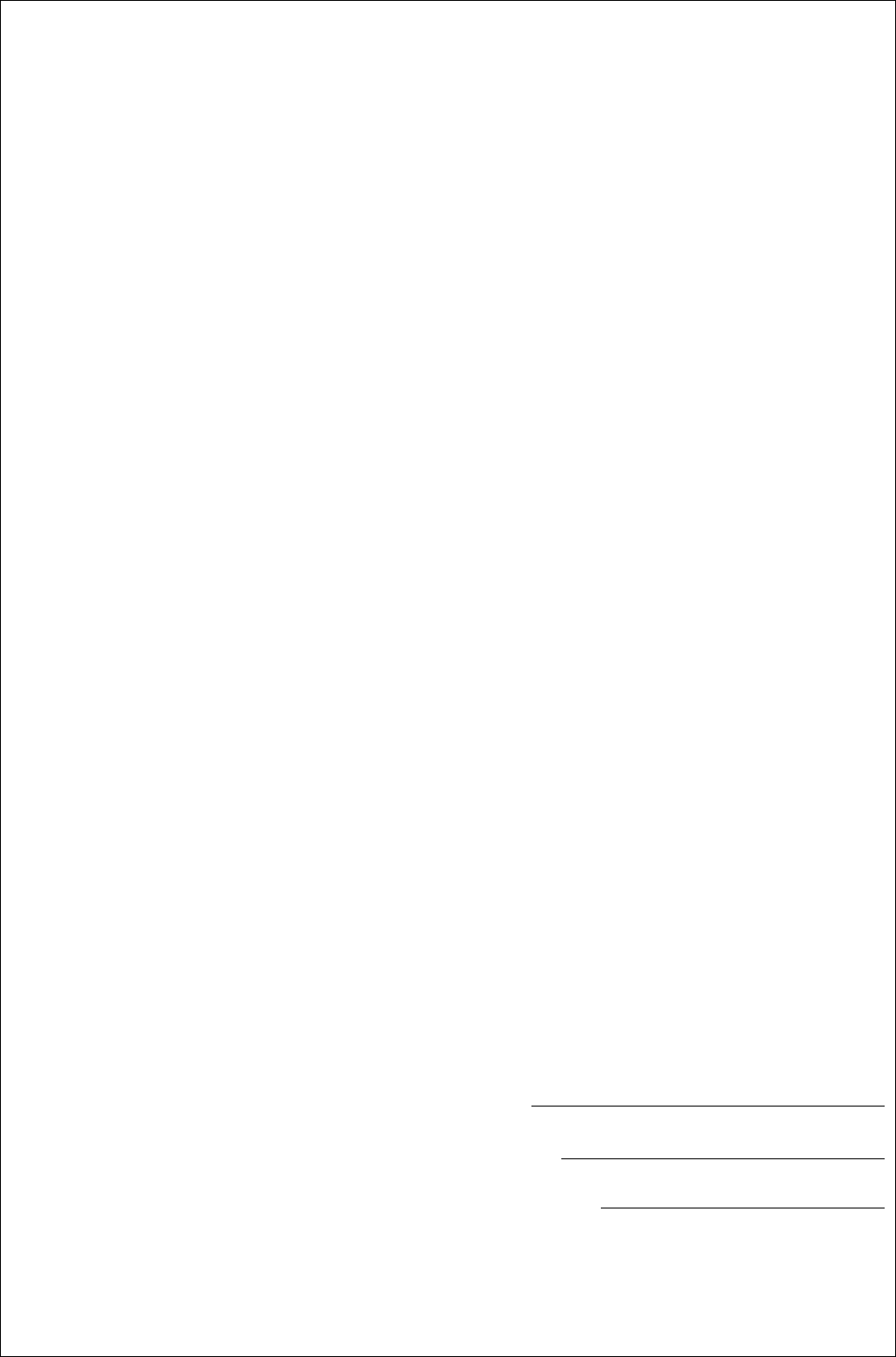
Introduction
MESSAGGIO SPECIALE
Questo strumento utilizza pile o un adattatore per alimen-
tazione esterna a corrente. NON collegatelo ad un adatta-
tore diverso da quello descritto e raccomandato in questo
manuale dalla Yamaha.
AVVERTENZA: Non collocate il prodotto in luoghi dove
qualcuno possa inciampare, calpestarlo o scollegare invo-
lontariamente il cavo di alimentazione. Si sconsiglia
l’impiego di prolunghe. In caso di necessità, per un cavo
fino a 7,5 metri, il diametro minimo è 18 AWG (un valore
della scala American Wire Gauge). NOTA: al decrescere
del valore del numero AWG aumenta la conduttanza. Per
cavi più lunghi, rivolgetevi ad un elettricista.
Questo strumento dovrebbe essere usato solo con i com-
ponenti forniti o raccomandati dalla Yamaha. Se vengono
usati una base mobile (su ruote), un rack o un supporto,
seguite le istruzioni e le avvertenze che accompagnano il
prodotto.
LE SPECIFICHE TECNICHE SONO SOGGETTE A
MODIFICHE:
Le informazioni contenute in questo manuale sono da
considerarsi esatte al momento della stampa. La Yamaha
si riserva il diritto di modificare le specifiche tecniche in
qualsiasi momento, senza obbligo di preavviso e di
aggiornamento delle unità esistenti.
Questo strumento, usato da solo o con amplificatori, cuffie
o altoparlanti, può produrre livelli di suono in grado di pro-
vocare sordità permanente. NON fate funzionare a lungo
lo strumento con il volume troppo alto o comunque fasti-
dioso. Se accusate disturbi uditivi come fischi o abbassa-
mento dell’udito, rivolgetevi ad uno specialista.
IMPORTANTE: Più il suono è forte, più è breve il periodo
in cui si verifica il danno.
Alcuni prodotti Yamaha possono essere forniti di pan-
chette e/o accessori di montaggio in dotazione o opzio-
nali. Alcuni di essi devono essere installati o assemblati
dal rivenditore. Nel caso delle panchette, assicuratevi che
siano stabili e che qualsiasi elemento di fissaggio sia ben
saldo PRIMA di utilizzare la panchetta. Le panchette
Yamaha devono essere usate solo per sedersi, e non per
altri scopi.
AVVISO:
Le spese di riparazione dovute ad una mancata cono-
scenza del funzionamento di un effetto o di una funzione
(quando l’unità funziona come previsto) non sono coperte
da garanzia da parte del produttore e sono responsabilità
dell’acquirente. Leggete attentamente il manuale e con-
sultate il vostro rivenditore Yamaha prima di richiedere un
intervento tecnico.
NOTE CIRCA L’AMBIENTE:
La Yamaha si preoccupa di fornire prodotti sicuri per gli
utilizzatori e compatibili con l’ambiente. Crediamo vera-
mente che i nostri prodotti ed i loro metodi di produzione
soddisfino questi obiettivi. A tale riguardo, vi sottolineiamo
quanto segue.
Avviso riguardante la pila:
Questo prodotto PUÒ contenere una piccola pila non
ricaricabile che, se presente, è saldata. La sua durata
media è di circa cinque anni. Se fosse necessario
sostituirla, contattate un centro qualificato.
Questo apparecchio può usare anche pile comuni,
alcune delle quali possono essere ricaricabili. Accerta-
tevi che la pila sia ricaricabile, prima di effettuare tale
operazione, e che il caricatore sia adatto.
Quando inserite le pile, non mischiate mai le pile vec-
chie con le nuove o con altre di marche differenti. Le
pile DEVONO essere installate correttamente, altri-
menti potrebbero verificarsi surriscaldamento e rottura
dell’involucro delle pile stesse.
.
AVVERTENZA:
Non cercate di smontare o bruciare le pile. Tenetele fuori
dalla portata dei bambini. Liberatevi delle pile usate in
ottemperanza alle leggi locali.
Nota: Controllate con qualsiasi rivenditore di pile le
modalità per disfarvi delle pile vecchie.
Avvertenza per l’ambiente:
Se questo apparecchio risultasse irreparabilmente
danneggiato, vi preghiamo osservare tutte le leggi
locali relative alla distruzione di prodotti contenenti
piombo, pile, plastica ecc. Se il rivenditore non fosse in
grado di consigliarvi, rivolgetevi direttamente alla
Yamaha.
POSIZIONE DELLA PIASTRINA:
La piastrina sulla quale appaiono il modello, il numero
di serie, l’alimentazione ecc. è situata nella parte infe-
riore dello strumento. Dovreste annotare il modello, il
numero di serie e la data dell’acquisto nello spazio
previsto qui di seguito e conservare questo manuale
come documento permanente del vostro acquisto.
CONSERVATE QUESTO MANUALE
Modello
Serie No.
Data di acquisto
92-BP (bottom)
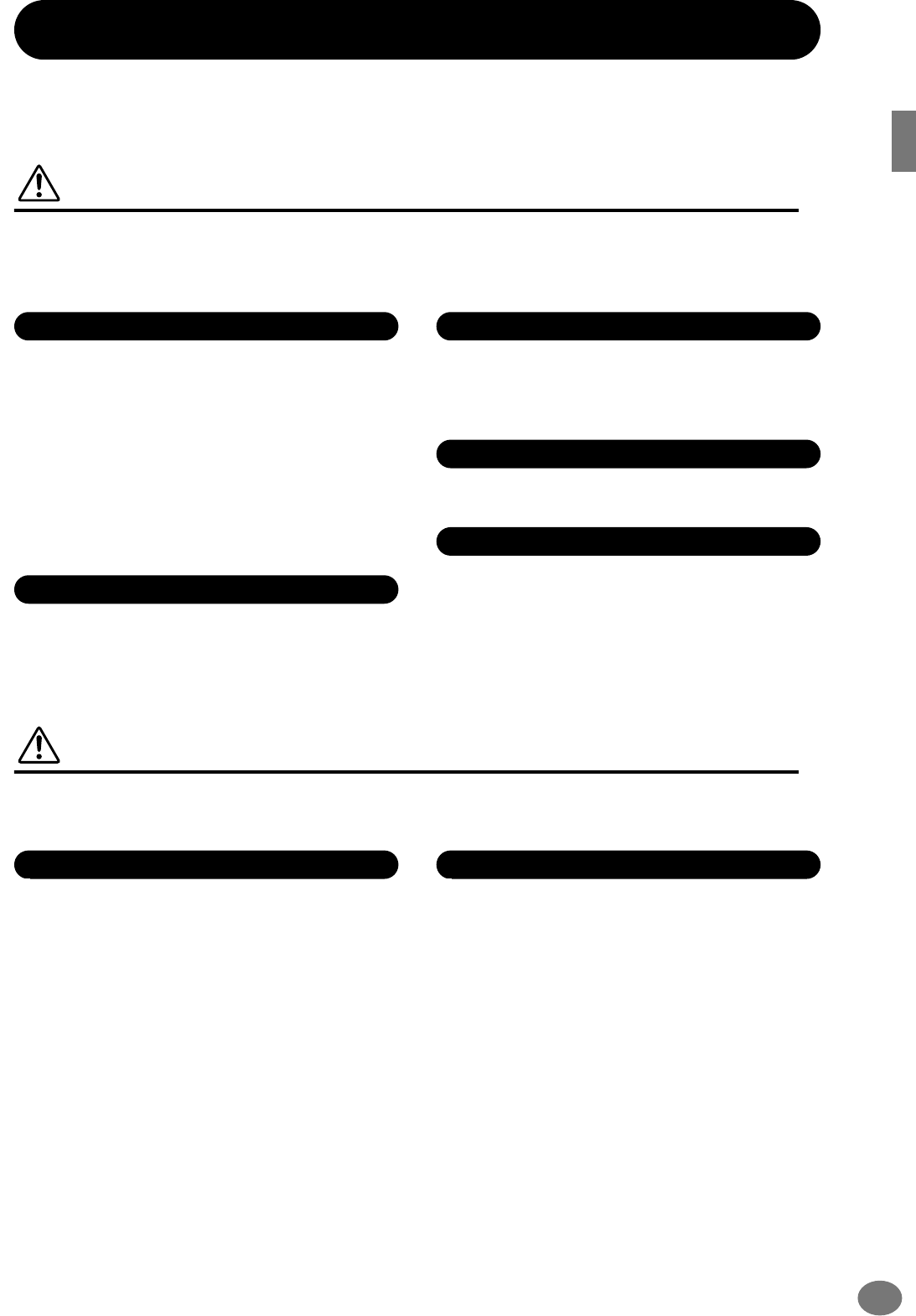
3
PSR-2100/1100
(3)-7 1/2
PRECAUZIONI
LEGGERE ATTENTAMENTE PRIMA DI PROCEDERE
* Conservate il manuale per ogni riferimento.
ATTENZIONE
Seguite sempre le precauzioni base qui elencate per evitare rischi di ferimenti gravi o perfino la
morte, causati da cortocircuiti, scossa elettrica, danni, incendi ed altri rischi. Tra queste precau-
zioni, ricordiamo:
∑
Usate solo il voltaggio specificato per lo strumento, riportato sulla
piastrina con il nome dello strumento.
∑
Usate l’adattatore indicato (PA-300 o equivalente, raccomandato
dalla Yamaha). L’uso un tipo diverso può danneggiare lo stru-
mento e causare surriscaldamento.
∑
Controllate periodicamente la presa elettrica e togliete eventuali
accumuli di polvere.
∑
Non collocate la presa dell’adattatore vicino a fonti di calore come
termosifoni o radiatori e non flettetela, non appoggiatevi oggetti
pesanti, né posizionatela in luoghi dove possa far inciampare
qualcuno o dove possa essere calpestata.
∑
Non aprite lo strumento e non cercate di smontarne le parti
interne né di modificarle in qualche modo. Lo strumento non con-
tiene componenti assistibili dall’ utente. In caso di malfunziona-
mento, non usatelo e consultate un centro di assistenza Yamaha.
∑
Non esponete lo strumento alla pioggia, non usatelo vicino
all’acqua o in condizioni di forte umidità. Non appoggiate sopra di
esso oggetti con liquidi che potrebbero filtrare nello strumento.
∑
Non inserite e non togliete la spina con le mani bagnate.
∑
Non appoggiate sullo strumento oggetti che bruciano, ad esem-
pio candele. Cadendo, potrebbero provocare incendi.
∑
Se la spina o il cavo dell’adattatore si danneggiano o se durante
l’uso dello strumento il suono sparisce oppure se avvertite odori
strani o fumo, spegnete immediatamente lo strumento, scollega-
tene la presa dell’adattore e rivolgetevi ad un centro di assi-
stenza tecnica Yamaha.
AVVERTENZE
Seguite sempre le precauzioni base qui elencate per evitare danni a voi, ad altri, allo strumento ed
alla proprietà altrui. Fra l’altro:
∑
Quando staccate il cavo dallo strumento o dalla presa elettrica,
afferratelo sempre per la spina, senza tirarlo.
∑
Scollegate l’adattatore per CA quando non usate lo strumento o
in caso di temporali.
∑
Non collegate lo strumento ad una presa elettrica usando una
spina multipla: potrebbe far perdere qualità al suono o causare
surriscaldamento alla presa.
∑
Non esponete lo strumento a polvere, a vibrazioni o a tempera-
ture eccessive (la luce solare diretta, un calorifero o in un’auto-
mobile durante il giorno) per prevenire deformazione del
pannello e danni ai componenti interni.
∑
Non usate lo strumento in prossimità di TV, radio, dispositivi ste-
reo, cellulari o altre apprecchiature elettriche. In caso contrario,
questi ultimi possono generare rumore.
∑
Non posizionate lo strumento su una superficie instabile e non
livellata per evitare che possa cadere accidentalmente.
∑
Prima di spostare lo strumento, staccate tutti i cavi collegati.
∑
Usate solo il supporto portatastiera specificato per lo strumento.
Quando montate il supporto usate solo le viti in dotazione. Altri-
menti potreste danneggiare i componenti esterni o lo strumento
potrebbe cadere.
Alimentazione/Adattatore per CA
Non aprire
Attenzione all’acqua
Attenzione al fuoco
In caso di anomalìa
Alimentazione/adattatore per CA Posizione
●
●
●
●
●
●
●
●
●
●
●
●
●
●
●
●
●
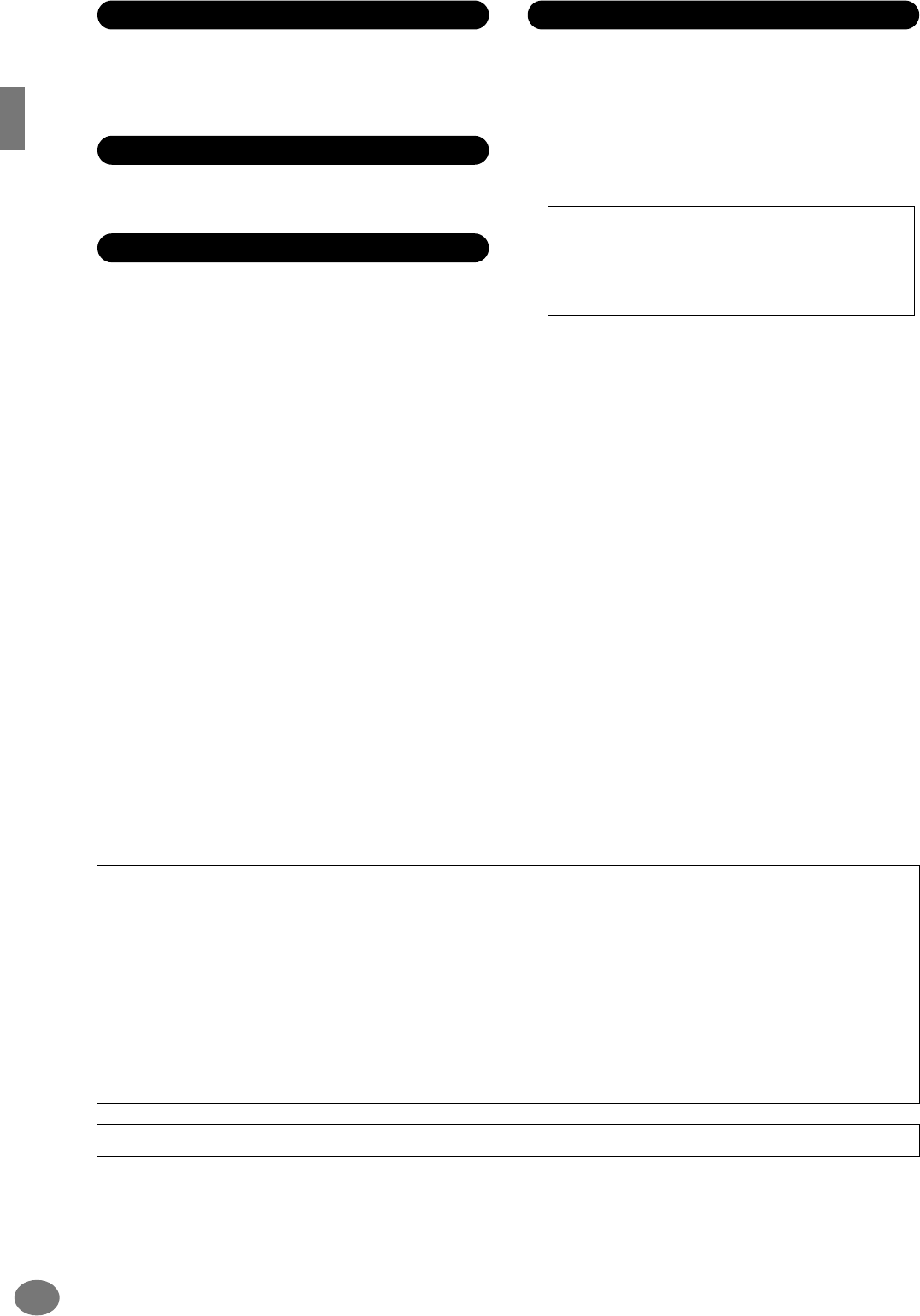
PSR-2100/1100
4
(3)-7 2/2
∑
Prima di collegare lo strumento ad altre apparecchiature, disatti-
vate tutte le unità. Prima di attivare/disattivare gli strumenti,
abbassate al minimo tutti i livelli di volume e alzateli poi gradual-
mente mentre suonate, per regolare il livello di ascolto.
∑
Usate un panno morbido ed asciutto per pulire lo strumento. Non
usate solventi, diluenti o panni imbevuti di sostanze chimiche.
∑
Non inserite le dita o la mano nelle fessure dello strumento.
∑
Non inserite graffette o altri oggetti sul pannello o nei tasti. Se
oggetti di questo genere dovessero infilarsi nello strumento, spe-
gnete immediatamente, scollegate il cavo di alimentazione e
rivolgetevi a personale qualificato Yamaha.
∑
Non appoggiate oggetti di plastica, gomma o vinile sullo stru-
mento: potrebbero far scolorire il pannello.
∑
Non appoggiatevi con il corpo e non appoggiate oggetti pesanti
sullo strumento.
∑
Non esercitate forza eccessiva sui suoi pulsanti, connettori e
interruttori.
∑
Non utilizzate a lungo lo strumento a livelli di volume eccessivi
perché ciò può causare la perdita permanente dell’udito. In caso
di problemi all’udito, rivolgetevi immediatamente ad un medico.
Salvataggio e backup dei vostri dati
∑
Alcuni dati nella memoria corrente (pag.42) spariscono allo spe-
gnimento dello strumento. Salvate i dati su floppy disk o nel Drive
User (pag.39, 47). I dati salvati potrebbero andare perduti per un
malfunzionamento o a causa di un errore operativo. Salvate su
floppy disk i dati più importanti. Per evitare la perdita dei dati a
seguito di un malfunzionamento, vi consigliamo di salvarli su
floppy disk.
Backup su floppy disk
∑
Per proteggervi da perdite accidentali dei dati dovute a danneg-
giamento del mezzo di supporto vi consigliamo di fare una dop-
pia copia dei floppy disk.
Spegnete sempre, se non dovete usare lo strumento.
Anche se l’interruttore di accensione è nella posizione “STANDBY”, l’elettricità scorre nello strumento al minimo livello. Se non dovete usarlo per
un periodo lungo, staccate la spina di alimentazione dell’adattatore dalla presa di corrente.
Connessioni
Manutenzione
Precauzioni nel trattamento
Salvataggio dei dati
Quando cambiate impostazioni in una videata e uscite da
quella pagina, i dati di System Setup (elencati in Parameter
Chart nel Data List) vengono memorizzati automaticamente.
Questi dati si perdono se spegnete lo strumento senza
uscire dal display in modo corretto.
Attenzione a non perdere i dati
Non spegnete MAI la PSR-2100/1100 durante qualsiasi operazione sui dati che implichino i drive USER/FLOPPY
DISK — come il salvataggio, la cancellazione o le operazioni di “copia e incolla” — fino alla loro ultimazione. (Aspettate
a far sparire il messaggio di avvertimento.)
Spegnendo durante una di queste operazioni, si può determinare la perdita dei dati salvati o incollati sul relativo drive.
È importante che durante queste operazioni lo strumento resti acceso, specie per il drive USER. Spegnendo mentre si
esegue un’operazione save/delete/paste con il drive USER si possono perdere tutti i dati di quel drive (alla successiva
accensione) — e non solo i dati in questione. In altre parole, se state eseguendo una di queste operazioni solo sui dati
di song del drive USER e spegnete prima del completamento dell’operazione, rischiate di perdere TUTTI (ALL) i dati
del drive USER — comprese le voci, gli stili, i bank Multi Pad e i preset della Registration Memory che avevate salvato
nel drive USER. Quest’attenzione deve essere riposta anche creando una nuova cartella nel drive USER o usando
l’operazione di Reset (pag. 154).
La Yamaha non è responsabile per danni causati dall’uso improprio o da modifiche sullo strumento né per la perdita o distruzione di dati.
●
●
●
●
●
●
●
●
●
●

5
PSR-2100/1100
Vi ringraziamo per avere acquistato
la Yamaha PSR-2100/1100!
Per utilizzare e sfruttare completamente
le funzioni della PSR-2100/1100,
vi raccomandiamo di leggere attentamente
questo manuale e di conservarlo
in un luogo comodo e sicuro
per future consultazioni.
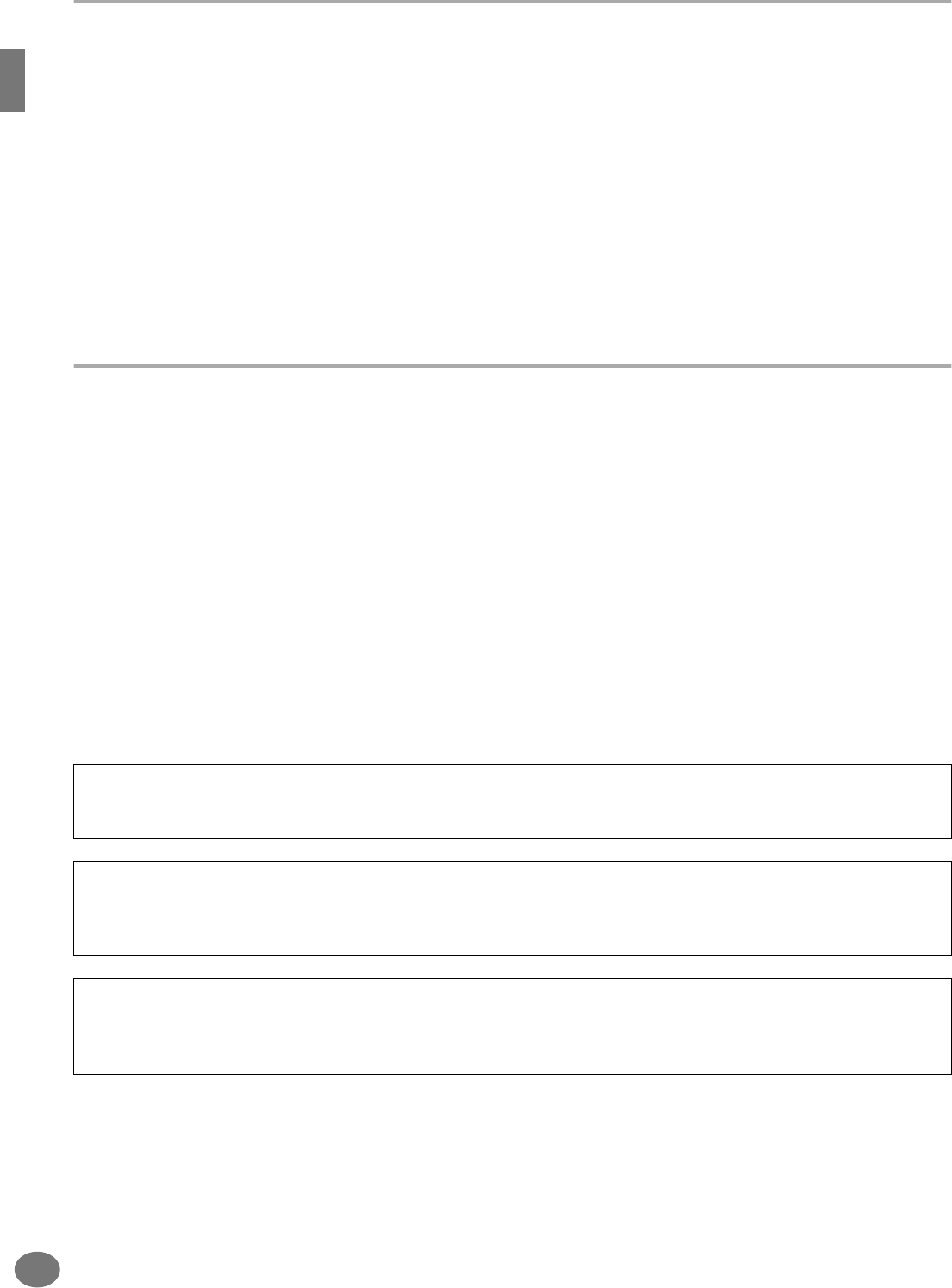
PSR-2100/1100
6
Accessori
■Adattatore PA-300 AC *
■Floppy Disk (vergine)
■Leggìo (pag. 17)
■Data List (in inglese)
■ Manuale di Istruzioni
* L’adattatore per CA potrebbe non essere incluso, secondo il Paese di acquisto dello strumento. Per chiarimenti,
contattate il vostro rivenditore Yamaha.
Informazioni sul Manuale e sul Data List
Questo manuale è formato da quattro sezioni: Introduzione, Guida Rapida, Operazioni Base e Reference.
È disponibile inoltre un elenco completo dei dati (Data List).
Introduzione (pag. 2): Leggete prima questa sezione del manuale.
Guida Rapida (pag. 20): Questa sezione spiega l’uso delle funzioni base.
Operazioni base (pag. 38):
Questa sezione spiega le operazioni base, inclusi i controlli su display
.
Reference (pag. 55): Questa sezione spiega come eseguire impostazioni dettagliate per le varie funzioni
della PSR-2100/1100.
Data List : Elenco Voci, formato Dati MIDI, ecc..
Per la consultazione e l’impiego del “Data List” si rimanda l’utilizzatore alla versione inglese del manuale che viene fornita con lo
strumento. Il “Data List” è parte complementare del presente manuale ed ha contenuto esclusivamente tecnico; esso elenca tabelle
numeriche varie per definire elenchi, codici, parametri, valori impostazioni di voci ed effetti ecc., nonché il formato dei dati,
l’implementazione MIDI ed ulteriori descrizioni tecniche. Qualora si rendesse necessaria la traduzione (per la presenza di blocchi di
testo in lingua Inglese, es. per la descrizione di voci, effetti ecc.), essa sarà riportata o allegata al manuale in Italiano con
l’indicazione del n. di pagina del manuale in Inglese.
• Marchi di commercio:
• Apple e Macintosh sono marchi di proprietà di Apple Computer, Inc.
• BM-PC/AT è un marchio di proprietà della International Business Machines Corporation.
• Windows è un marchio registrato di proprietà della Microsoft® Corporation.
• Tutti gli altri marchi sono proprietà dei rispettivi possessori.
* Le illustrazioni e le videate LCD riportate in questo manuale hanno scopo didattico e potrebbero essere diverse da quelle
che appaiono sul vostro strumento.
I display della Guida Operativa, visualizzati in questo manuale, sono in inglese e tratti dalla PSR-2100.
* Questo prodotto (PSR-2100) è costruito su licenza U.S. Patents No.5231671, No.5301259, No.5428708 e No.5567901 da
IVL Technologies Ltd.
I font bitmap usati per questo strumento sono stati forniti dalla Ricoh Co., Ltd. che ne detiene la proprietà.
È vietata la copia non autorizzata di software coperto da copyright, per scopi diversi dall’impiego strettamente personale.
AVVISO RIGUARDANTE IL COPYRIGHT
Questo prodotto incorpora ed offre in “bundle” programmi di computer e contenuti di cui la Yamaha detiene i diritti di copyrights e per cui ha licenza
d’uso di copyright altrui. Questo materiale comprende, senza limitazioni, tutto il software per computer, styles file, MIDI file, dati WAVE e registrazioni di
suono. Un impiego non autorizzato di tali programmi e contenuti tranne che per uso personale è perseguibile legalmente. Pertanto, qualsiasi violazione
del copyright ha conseguenze legali. NON FATE, NON DISTRIBUITE, NON USATE COPIE ILLEGALI .
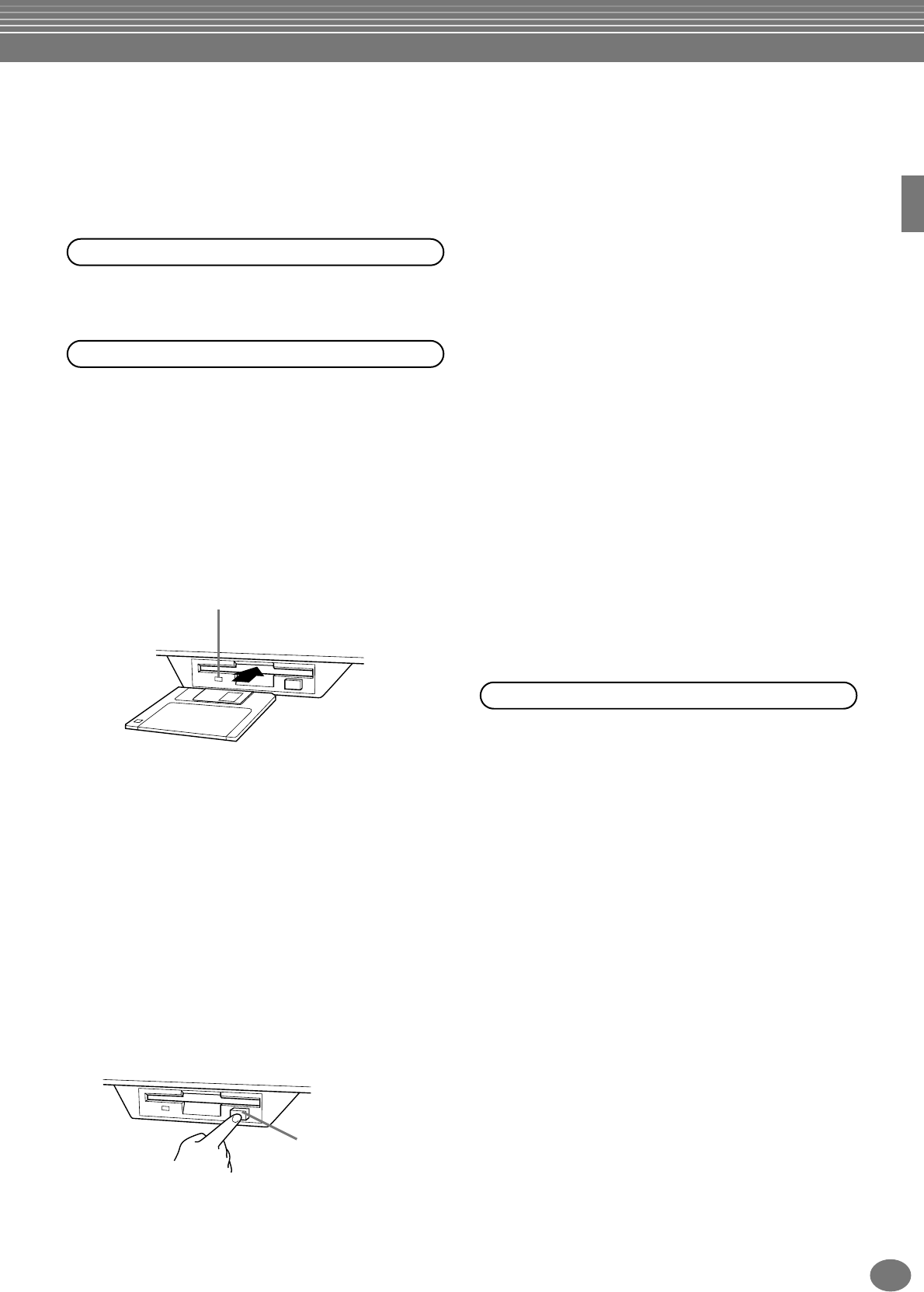
7
PSR-2100/1100
Trattamento del Disk Drive (FDD) e dei
Floppy Disk
Trattate con cura i floppy disk ed il drive relativo; seguite le precauzioni qui riportate.
• È possibile usare floppy disk da 3.5" 2DD e 2HD.
Per inserire un floppy disk nel drive:
• Tenete il disco in modo che l’etichetta sia rivolta verso
l’alto e lo sportello scorrevole sia rivolto verso il
basso, in direzione dello slot. Inserite delicatamente il
disco nello slot, spingendolo finché non è entrato
completamente ed il pulsante eject non fuoriesce.
Per espellere un floppy disk:
Prima di espellere il disco accertatevi che non sia in
corso la scrittura di dati sul floppy disk.
Se, nelle condizioni sotto indicate, è in atto la scrittura
di dati su floppy disk, sul display appaiono i seguenti
messaggi “Now executing,” “Now copying,” e “Now
formatting”.
• Spostare, copiare, incollare, salvare o cancellare
dati (pagg. 45 - 47).
• Assegnare un nome a file e folder o cartelle
(pag.44); creare un nuovo folder (pag. 47).
• Copiare un disco su un altro disco (pag.153);
formattare il disco (pag. 153).
• Non cercate mai di togliere il disco o disattivare
l’unità durante la scrittura di dati sul floppy. In caso
contrario danneggereste il disco e anche il drive.
Premete il pulsante eject lentamente e fino a fine
corsa; il disco viene espulso automaticamente.
Quando è stato espulso, potete toglierlo.
• Se il pulsante eject viene premuto troppo rapidamente
o non fino in fondo, il disco potrebbe non essere
espulso correttamente. Il pulsante eject potrebbe
bloccarsi in una posizione intermedia per cui il disco
fuoriesce dallo slot del drive solo di pochi millimetri.
Se ciò accade, non cercate di estrarre il disco a forza:
potreste danneggiare il meccanismo del drive o il
floppy disk stesso. Per togliere dischi espulsi solo
parzialmente, provate a ripremere il pulsante eject o a
reinserire il disco nello slot, e quindi ripetete
l’operazione di espulsione.
• Prima di spegnere lo strumento, assicuratevi di
togliere il floppy disk dal drive. Un floppy disk
lasciato inserito a lungo può impolverarsi e causare
errori nella lettura/scrittura dei dati.
• Pulite regolarmente le testine di scrittura/lettura.
• Questo strumento impiega una testina magnetica di
precisione che, dopo un uso prolungato, accumula le
particelle magnetiche lasciate dai dischi e che
possono essere causa di errori di lettura o scrittura.
• Per mantenere in perfette condizioni il disk drive, la
Yamaha consiglia l’uso, almeno una volta al mese,
dell’apposito disco di pulizia testine, disponibile in
commercio. Per informazioni, fate riferimento al
vostro rivenditore Yamaha.
• Non inserite mai nel disk drive oggetti diversi dai
floppy disk perché potrebbero danneggiare il drive o i
dischetti stessi.
Tipi di Dischi Compatibili
Inserire/ Espellere i Floppy Disk
Spia del drive
Se attivo, la spia del drive (in basso a sinistra
sul drive) si accende ad indicare che è possibile
utilizzare il drive.
Pulsante di espulsione
disco (Eject)
Pulizia delle testine di scrittura/lettura
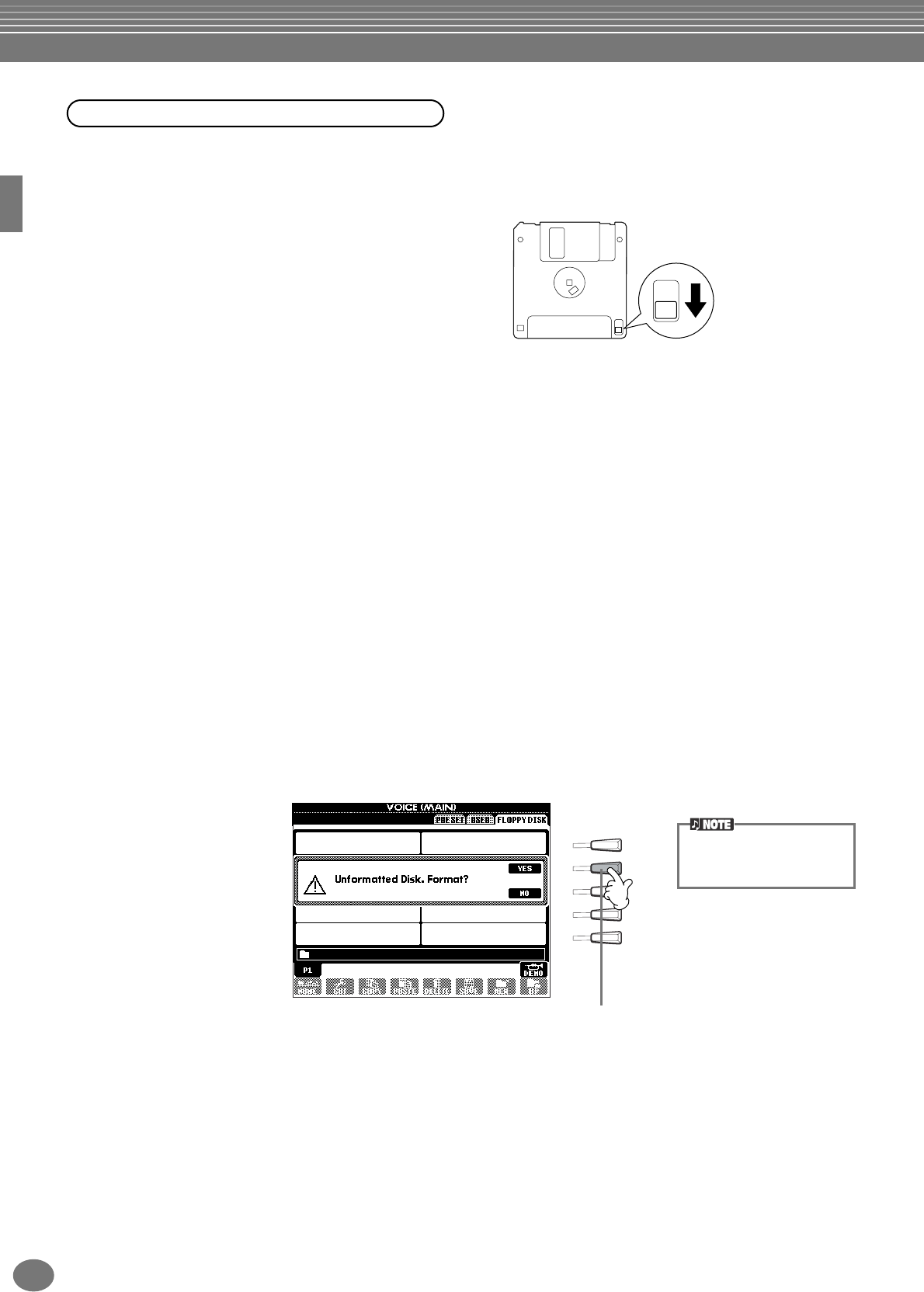
PSR-2100/1100
8
Maneggiate con cura i floppy disk:
• Non appoggiate sul disco oggetti pesanti, non
flettetelo e non esercitate pressione in alcun modo.
• Conservate sempre i dischi nell’apposita custodia
quando non li usate.
• Non esponete il disco alla luce diretta del sole, a
temperature estreme, ad umidità eccessiva, polvere o
liquidi.
• Non aprite lo sportello scorrevole e non toccate la
superficie interna del floppy disk.
• Non esponete il disco a campi magnetici, come quelli
prodotti da televisori, altoparlanti, motori, ecc. perché
potrebbero parzialmente o completamente
cancellare i dati contenuti sul disco, rendendoli
illeggibili.
• Non usate mai un floppy disk deformato.
• Usate solo le etichette fornite in dotazione al floppy
disk e mettetele nella posizione giusta.
Protezione dei dati (linguetta Write-protect):
• Per prevenire la cancellazione accidentale di dati
importanti, fate scorrere la linguetta di protezione
(write-protect) nella posizione “protect” (linguetta
aperta).
Backup dei dati
• Per la massima sicurezza, la Yamaha consiglia di fare
una doppia copia dei dati importanti, ovviamente su
floppy disk separati. In caso di problemi ad un floppy
disk, potrete sempre contare sull’altra copia di riserva.
Per effettuare il backup di un disco, seguite la
procedura illustrata a pag.153 (Disk to Disk).
Messaggi a Display
Per facilitare le operazioni, talvolta a display appare un messaggio (finestra di dialogo di informazioni o di conferma).
Quando appare un messaggio, è sufficiente seguire le istruzioni visualizzate e premere i pulsanti corrispondenti.
Precauzioni per i Floppy Disk
linguetta di protezione
aperta
(posizione "protect")
I
F
J
G
H
Per quest’esempio, per eseguire la
formattazione, premete il pulsante
[G] (YES).
Dal display Help (aiuto) è
possibile selezionare la lin-
gua desiderata (pag. 52).
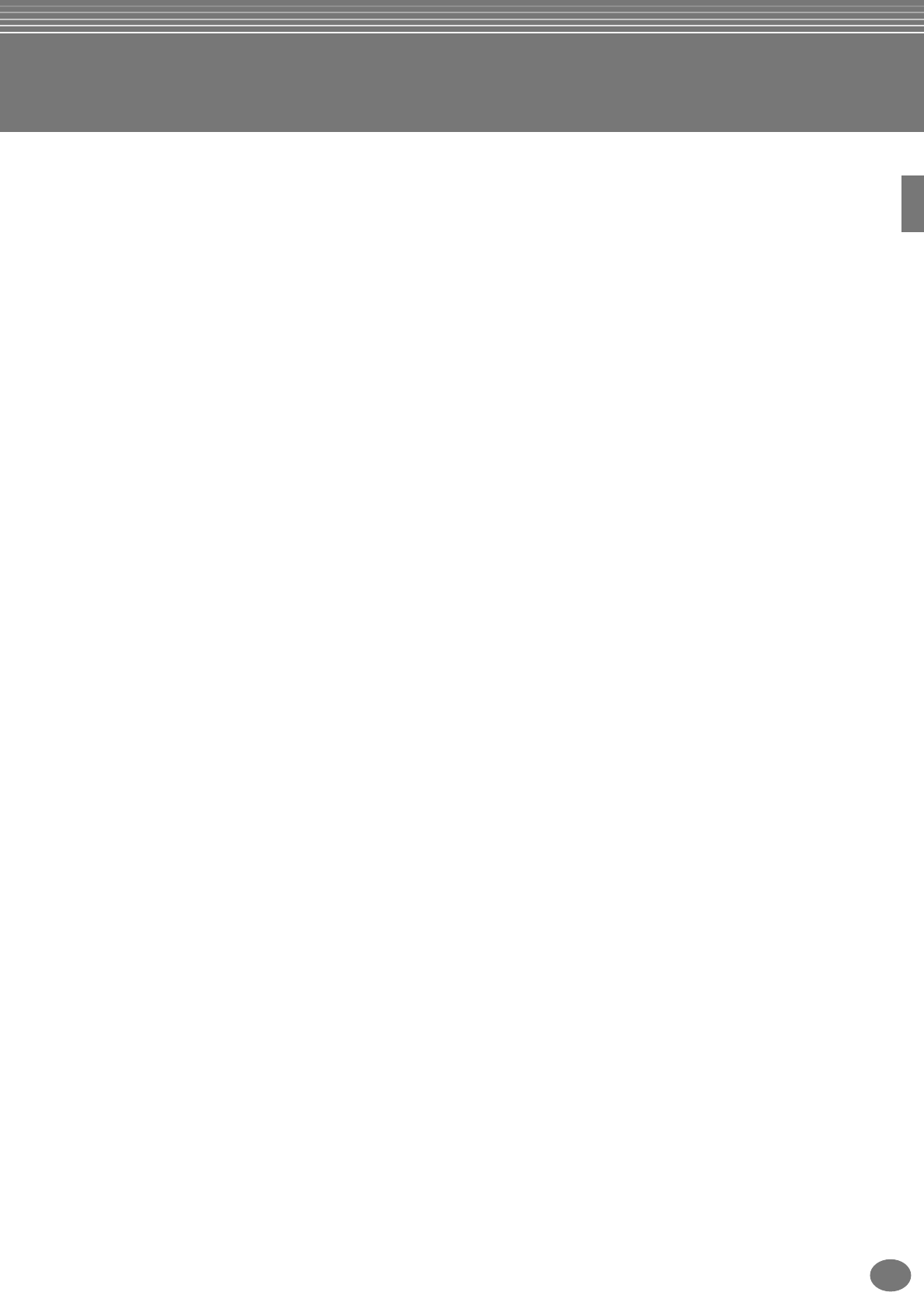
9
PSR-2100/1100
Sommario
Introduzione............................ 2
PRECAUZIONI........................................................... 3
Accessori................................................................... 6
Informazioni sul manuale e sul Data List................ 6
Trattamento del Disk Drive (FDD)
e Floppy Disk ......................................................... 7
Messaggi a Display .................................................. 8
Indice delle applicazioni ........................................ 12
Cosa è possibile fare con la PSR-2100/1100? ........ 14
Messa a punto della PSR-2100/1100 ..................... 16
Controlli del pannello e Terminali......................... 18
Guida rapida.......................... 20
Eseguire le demo.................................................... 20
Song Playback ........................................................ 21
Playback delle Song .................................................21
Suonare le Voci ...................................................... 25
Suonare una Voce ...................................................25
Suonare due Voci simultaneamente .........................26
Suonare voci differenti con la mano destra e con la
mano sinistra ........................................................27
Suonare gli Stili ...................................................... 28
Suonare uno Stile.....................................................28
Sezioni dello Stile ....................................................30
One Touch Setting...................................................32
Music Finder........................................................... 33
Usare il Music Finder................................................33
Ricerca dei “Records” del Music Finder ...................34
Suonare seguendo le Song .................................... 36
Suonare assieme alla PSR-2100/1100.......................36
Registrazione ...........................................................37
Operazioni base
— Organizzare i dati ............. 38
Contenuto del Display Main ................................. 38
Display Open/Save ................................................ 39
Esempio — display Open/Save ................................40
Selezionare Files e Folders (cartelle) ..................... 43
Files/Folders- Operazioni possibili......................... 44
Assegnazione di un nome a Files/Folders .................44
Spostamento di Files/Folders....................................45
Copiatura di Files/Folders.........................................46
Eliminazione di Files/Folders.....................................46
Salvataggio Files ......................................................47
Organizzazione dei Files creando un nuovo Folder...47
Visualizzare le pagine del livello superiore ................47
Immissione dei caratteri e modifica delle icone ........47
Impiego del Dial [DATA ENTRY] ........................... 49
Direct Access — Selezione istantanea dei Display 50
Messaggi di Help (Aiuto) ....................................... 52
Impiego del Metronomo ....................................... 53
Regolare il Tempo.................................................. 53
Tap Tempo ..............................................................54
Reference
Suonare le Demo....................55
Voci ........................................57
Selezione di una Voce o Voice ............................... 57
Layer/Left — Suonare simultaneamente più Voci. 59
Layer — Sovrapporre due voci differenti.................. 59
Left — Impostare voci separate per l’area sinistra
e destra della tastiera ........................................... 60
Applicare effetti alle voci ...................................... 60
Rotelle PITCH BEND & MODULATION ................. 61
Regolare l’impostazione Octave ........................... 61
Stili.........................................62
Suonare uno stile ................................................... 62
Suonare solo i canali ritmici (Rhythm) dello stile ..... 64
Bilanciamento Volume /Esclusione Canale (Mute) ... 64
Diteggiatura degli accordi ..................................... 65
Arrangiare lo Style Pattern (SEZIONI:
MAIN A/B/C/D, INTRO, ENDING, BREAK) ......... 67
Stop del Playback dello Style rilasciando i tasti
(SYNC. STOP) ...................................................... 68
Selezione dei tipi di Intro e Ending (INTRO/ENDING) .69
Esecuzione automatica dei pattern di Fill-in al cambiare
delle sezioni di accompagnamento — Auto Fill In 69
Impostazioni appropriate allo stile selezionato
(ONE TOUCH SETTING) ...................................... 70
Cambio automatico di One Touch Setting
con le sezioni — OTS Link.................................... 71
Registrare i controlli di pannello in One Touch Setting
(ONE TOUCH SETTING) ...................................... 71
Richiamare le impostazioni ideali — Music Finder 72
Ricerca impostazioni ideali— Music Finder Search... 73
Editing dei Record — Music Finder Record Edit ....... 74
I Multi Pad .............................76
Suonare i Multi Pad................................................ 76
Corrispondenza con gli accordi (Chord Match).... 76
Multi Pad Edit......................................................... 77
Playback delle Song ..............78
Tipi di Song compatibili......................................... 78
Playback delle song................................................ 79
Suonare le Song interne ......................................... 79
Playback delle Song da Floppy Disk......................... 81
Altre operazioni relative al playback ....................... 81
Esclusione di Parti Specifiche
— Track1/Track2/Extra Tracks............................ 82
Ripetizione del Playback di un’area specifica ........ 82
Visualizzazione spartiti— Score............................. 83
Visualizzazione dei testi —Lyrics ........................... 86

PSR-2100/1100
10
Salvare e richiamare
Impostazioni Custom
— Registration Memory ........ 87
Registrare le impostazioni del pannello —
Registration Memory ............................................. 87
Salvare le proprie impostazioni Registration Memory ..88
Richiamare un’impostazione Registration Memory . 89
Editing delle Voci
— Sound Creator ................... 90
Operazioni.............................................................. 90
Parametri voci normali (Regular Voice) ............... 91
Organ Flutes (solo PSR-2100) ................................ 94
Registrazione delle Perfor-
mance e Creazione delle Song
— Song Creator ..................... 95
Registrazione delle Song ...................................... 95
Quick Recording .................................................... 96
Registrazione Multi................................................ 97
Registrazione di note singole o Step Record ........ 99
Operazione..............................................................99
Registrazione delle Melodie — Step Record (Note) 101
Registrazione dei cambi di accordo per
l’Accompagnamento automatico — Step Record
(Chord) ..............................................................102
Selezione delle opzioni di registrazione: Start,
Stop, Punch In/Out — Rec Mode ..................... 104
Editing di una Song registrata............................. 105
Editing dei parametri relativi al canale — Channel..105
Editing degli eventi di nota — 1 - 16 .....................108
Editing degli eventi di accordi— CHD ....................109
Editing degli eventi di sistema
— SYS/EX. (System Exclusive) .............................109
Inserimento ed Editing dei testi (Lyrics)..................110
Personalizzazione degli eventi o Event List — Filter.110
Creare stili di accompagnamen-
to — Style Creator............... 111
La creazione degli Accompaniment Styles .......... 111
Style File Format .................................................. 112
Operazioni............................................................ 112
Registrazione Realtime — Basic........................... 113
Step Recording - Registrazione Step ................... 114
Assemblare lo stile di accompagnamento
—Assembly........................................................ 115
Editing dello stile di accompagnamento creato 116
Cambiate il carattere del ritmo
— Groove e Dynamics ........................................116
Editing dei dati di Canale ......................................118
Impostare Style File Format — Parameter...............119
Creazione di Multi Pad
— Multi Pad Creator ............121
Operazioni............................................................ 121
Multi Pad: registrazione realtime — Record ....... 122
Iniziare la registrazione.......................................... 122
Fermare la registrazione ........................................ 122
Registrazione Step o Editing dei Multi Pads — Edit ...123
Bilanciamento Volume
Cambio Voci
— Mixing Console ................124
Operazioni............................................................ 124
Bilanciamento Livello e Voce
— Volume/Voice ............................................... 125
Cambio del Tono della Voce — Filter .................. 126
Cambio impostazioni relative al Pitch — Tune ... 126
Regolazione degli Effetti...................................... 127
Struttura dell’Effetto.............................................. 129
Impostazione dell’Equalizer—EQ (solo PSR-2100) .. 130
Uso di un microfono
— MIC. (solo PSR-2100) .......131
Selezione del tipo di Vocal Harmony................... 131
Regolazioni Vocal Harmony
e Microphone — MICROPHONE SETTING ....... 133
Regolare le impostazioni di Vocal Harmony e degli
effetti del microfono — OVERALL SETTING ........ 133
Regolare Volume del microfono e relativi effetti
— TALK SETTING............................................... 135
Impostazioni generali e altre ...
— Function...........................136
Operazioni............................................................ 136
Regolazione del Pitch e dell’accordatura
— Master Tune/Scale Tune............................... 138
Accordatura del Pitch generale— Master Tune...... 138
Selezione di una Scala — Scale Tune..................... 138
Impostazione dei parametri della Song
— Song Settings................................................ 140
Impostazione dei parametri di Auto
Accompaniment — Style Setting, Split Point e
Chord Fingering ................................................ 141
Impostare i parametri relativi all’accompagnamento
automatico — Style Setting e Split Point............ 141
Impostazione del metodo di diteggiatura —
Chord Fingering ................................................ 142
Impostazioni per Pedal e Keyboard
— Controller......................................................... 142
Impostazioni possibili per i Pedali ......................... 142
Cambio di Touch Sensitivity Modulation
e Transpose — Keyboard/Panel.......................... 144
Impostare Registration Sequence, Freeze,
e Voice Set......................................................... 145
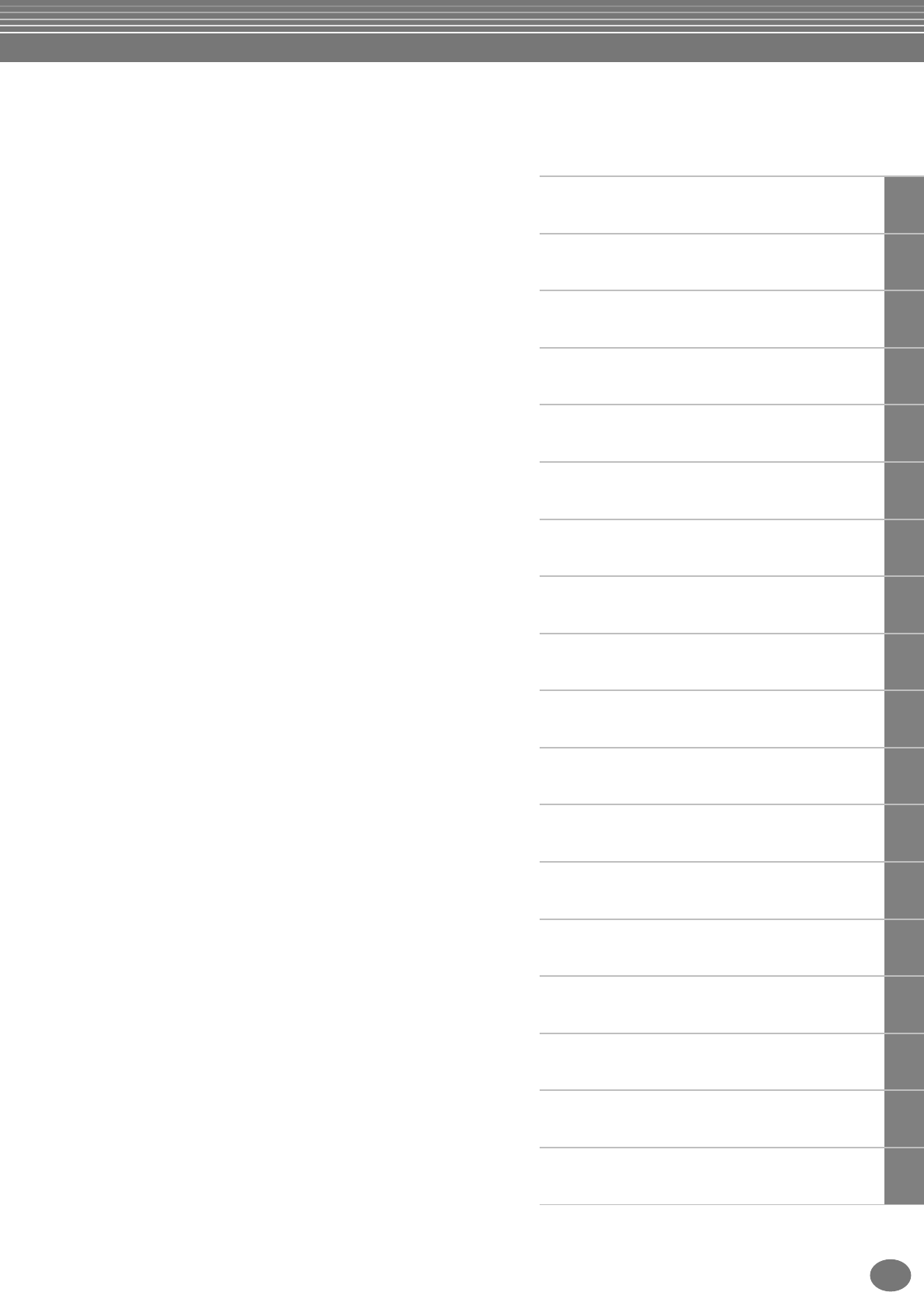
11
PSR-2100/1100
Introduzione
Guida rapida
Operazioni base - Organizzazione dei dati
Esecuzione delle Demo
Voci
Stili
I Multi Pad
Creazione di Multi Pad - Multi Pad Creator
Playback delle song
Salvare e richiamare impostazioni Custom
- Registration Memory
Editing delle voci - Sound Creator
Registrazione delle Performances e
creazione delle Song - Song Creator
Creazione degli stili di accompagnamento
- Style Creator
Bilanciamento Volume e cambio voci
- Mixing Console
Impostazioni generali e altre - Function
Usare la PSR-2100/1100 con altri dispositivi
Uso di un microfono - MIC. (solo PSR-2100)
Appendice
Specificare l’ordine di richiamo dei Registration
Memory Presets — Registration Sequence ..........145
Mantenimento delle impostazioni del pannello —
Freeze.................................................................145
Cambio di impostazioni selezionate
automaticamente — Voice Set............................146
Impostazione di Harmony ed Echo ..................... 146
Impostare i parametri MIDI ................................ 148
Impostazioni generali di sistema (Local Control,
Clock, ecc.) — System ........................................148
Trasmissione dati MIDI — Transmit........................149
Ricezione dati MIDI — Receive...............................150
Impostazione dei canali della tonica — Root ..........150
Impostazione dei canali per l’accordo — Chord Detect ...150
Altre impostazioni— Utility ................................. 151
Effettuare le impostazioni relative a Fade In/Out,
Metronome, Parameter Lock, e Tap —
CONFIG 1...........................................................151
Impostazioni per le indicazioni di Display e Voice
Number — CONFIG 2 ........................................152
Copia e formattazione dei dischetti — Disk............153
Immissione del proprio nome e della lingua preferita
— Owner............................................................154
Ripristino delle impostazioni programmate in
fabbrica per la PSR-2100/1100 — System Reset..154
Usare la PSR-2100/1100
con altri dispositivi ............. 155
Impiego delle cuffie (jack PHONES)........................155
Collegare microfono o chitarra
(jack MIC./LINE IN) (solo PSR-2100). ..................155
P
rodurre i suoni della PSR-2100/1100 attraverso un
sistema audio esterno e loro registrazione su un re-
corder esterno
(jack AUX OUT/OUTPUT)...............156
Impiego del pedale (interruttore o controller)
(FOOT PEDAL 1/2 jack).......................................156
Collegare dispositivi MIDI esterni
(Porte MIDI ) ......................................................156
Collegarsi al Computer
(terminale USB , porta MIDI ) .............................157
Che cosa è MIDI?...................................................158
Che cosa si può fare con la MIDI............................160
Compatibilità dei dati MIDI....................................161
Disk format o formato del disco .............................161
Sequence Format...................................................161
Voice Allocation Format .........................................162
Inconvenienti e Rimedi ....... 163
Specifiche tecniche.............. 165
Indice................................... 167
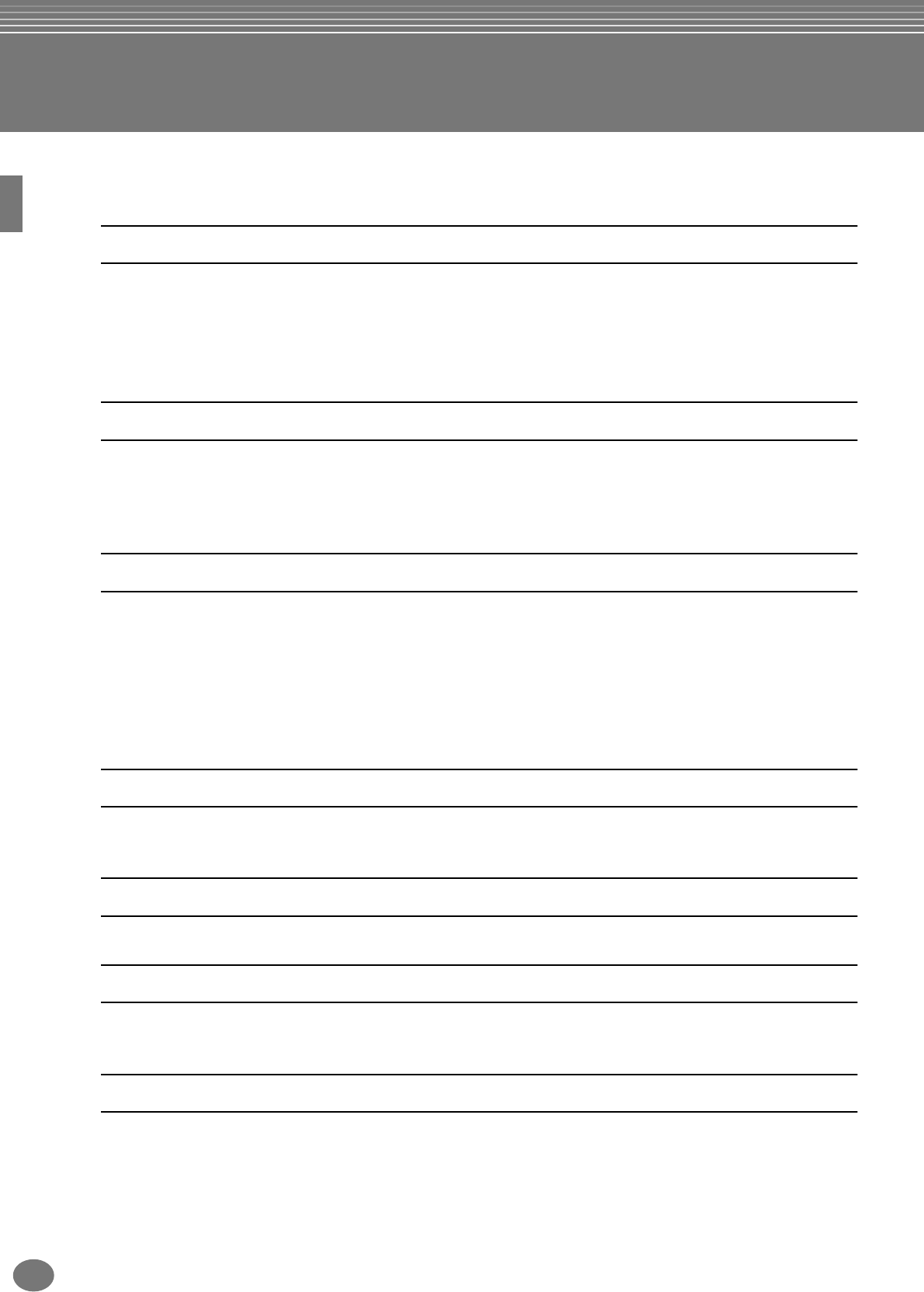
PSR-2100/1100
12
Indice delle applicazioni
Usate questo indice per cercare le pagine di riferimento che possono aiutarvi
in una particolare situazione.
Per ascoltare...
Ascoltare le song interne ........................................................................................................................pag. 79
Ascoltare le song da disk .............................................................. “Playback delle Song da dischetto” a pag. 81
Ascoltare le demo song
Ascoltare le demo delle voci selezionate ...............................................................................................pag. 57
Ascoltare le song con le voci speciali della PSR-2100/1100..................................................................pag. 125
Per suonare...
Suonare un accompagnamento che corrisponda al pitch .....................................“Transpose Assign” a pag. 144
Combinare due voci .......................................................... “Layer — Sovrapporre due voci differenti” a pag. 59
Suonare voci separate con la mano sinistra e la mano destra
..................................“Left — Impostare Voci Separate per le sezioni sinistra e destra della tastiera” a pag. 60
Per cambiare il suono...
Esaltare il suono con il tocco ed altri effetti .........................................“Applicare gli effetti alla voce” a pag. 60
.......................................................................................................................“Regolare gli effetti” a pag. 127
Regolazione di Level Balance ...............................................................................................................pag. 125
Combinazione di due voci................................................. “Layer — Sovrapporre due voci differenti” a pag. 59
Suonare voci separate con la mano sinistra e la mano destra
..................................“Left — Impostare Voci Separate per le sezioni sinistra e destra della tastiera” a pag. 60
Creare le voci .........................................................................................................................................pag. 90
Per suonare con l’accompagnamento automatico
Suonare l’accompagnamento in automatico ...........................................................................................pag. 62
Richiamare le impostazioni ideali...........................................................................................................pag. 72
Per esercitarsi...
Far pratica con un tempo accurato e uniforme .......................................... “Impiego del Metronomo” a pag. 53
Per registrare...
Registrare la propria performance .....................................................................................................pag. 96, 97
Creare una song immettendo le note.......................................................................................................pag. 99
Per creare impostazioni originali...
Creare le voci .........................................................................................................................................pag. 90
Creare gli stili di accompagnamento.....................................................................................................pag. 111
Creare i multi pad.................................................................................................................................pag. 121
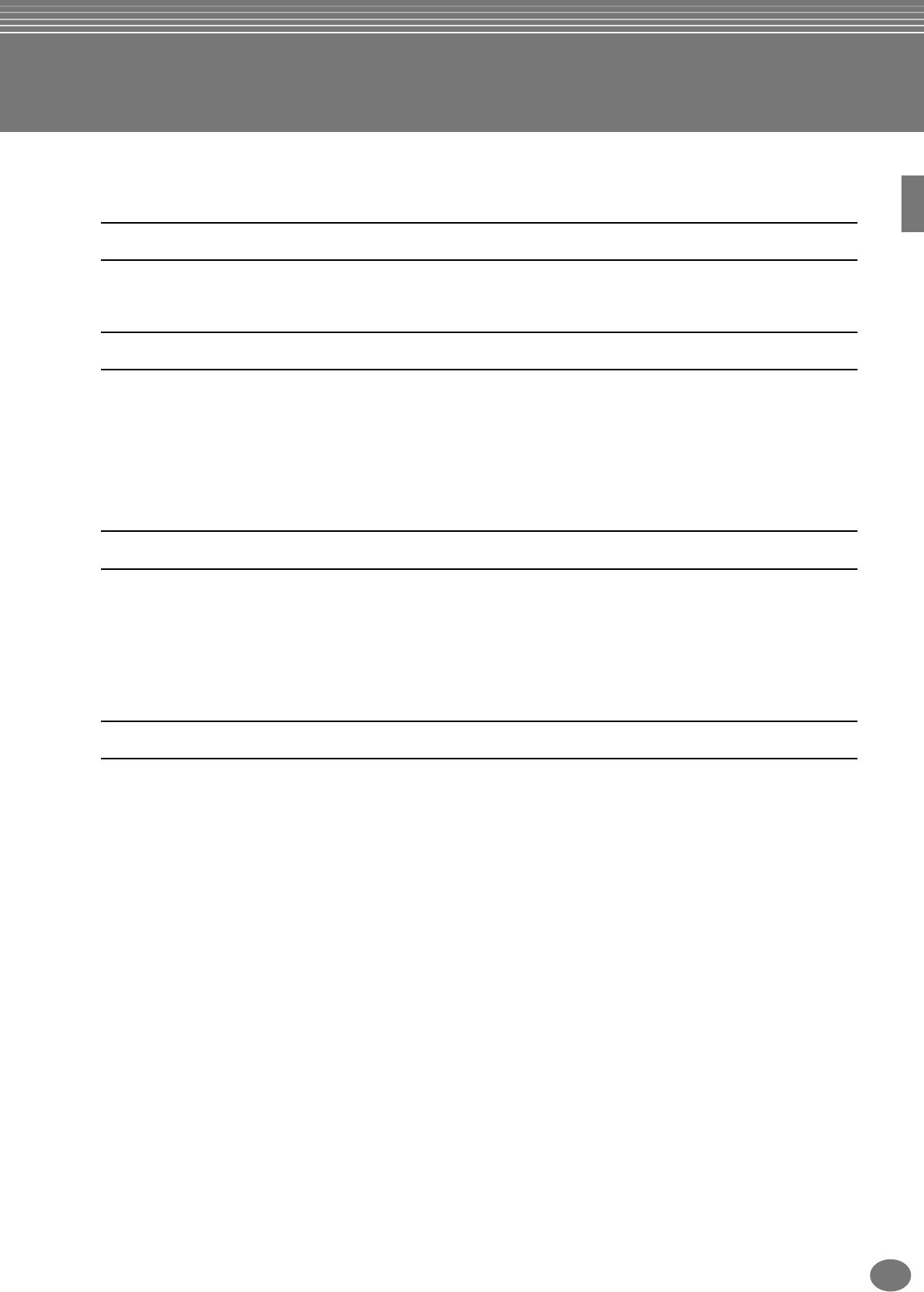
13
PSR-2100/1100
Indice delle applicazioni
Per usare un microfono... (solo PSR-2100)
Collegare il microfono ................................... “Collegare microfono o chitarra (jack MIC./LINE IN)” a pag. 155
Aggiungere armonizzazioni automatiche al canto.................................................................................pag. 131
Per effettuare le impostazioni...
Registrare le impostazioni del pannello...................................................................................................pag. 87
Accordare il pitch/Selezionare una scala...............................................................................................pag. 138
Effettuare impostazioni dettagliate per il playback delle song................................................................pag. 140
Effettuare impostazioni dettagliate per l’accompagnamento automatico................................................pag. 141
Effettuare impostazioni dettagliate per le voci della tastiera...................................................................pag. 144
Effettuare impostazioni dettagliate per la MIDI......................................................................................pag. 148
Per collegare la PSR-2100/1100 ad altri dispositivi...
Informazioni base sulla MIDI............................................................................... “Che cos’è MIDI?” a pag. 158
Registrare le proprie performance.... “Ottenere i suoni della PSR-2100/1100 attraverso un sistema audio esterno,
e registrare i suoni su un registratore esterno (jack AUX OUT/OUTPUT )” a pag. 156
Aumentare il volume .....................“Ottenere i suoni della PSR-2100/1100 attraverso un sistema audio esterno,
........................................ e registrare i suoni su un registratore esterno (jack AUX OUT/OUTPUT )” a pag. 156
Collegarsi ad un computer. ......................“Collegarsi ad un Computer (terminale USB /porte MIDI )” a pag.157
Per una soluzione rapida...
Funzioni base della PSR-2100/1100 e ottimizzazione del suo impiego ............................................pag. 12, 14
Ripristino della PSR-2100/1100 sulle impostazioni di default
.... “Ripristino delle impostazioni programmate in fabbrica sulla PSR-2100/1100 — System Reset” a pag. 154
Visualizzazione dei Messaggi ............................................................................. “Messaggi a Display” a pag. 8
Inconvenienti e rimedi..........................................................................................................................pag. 163
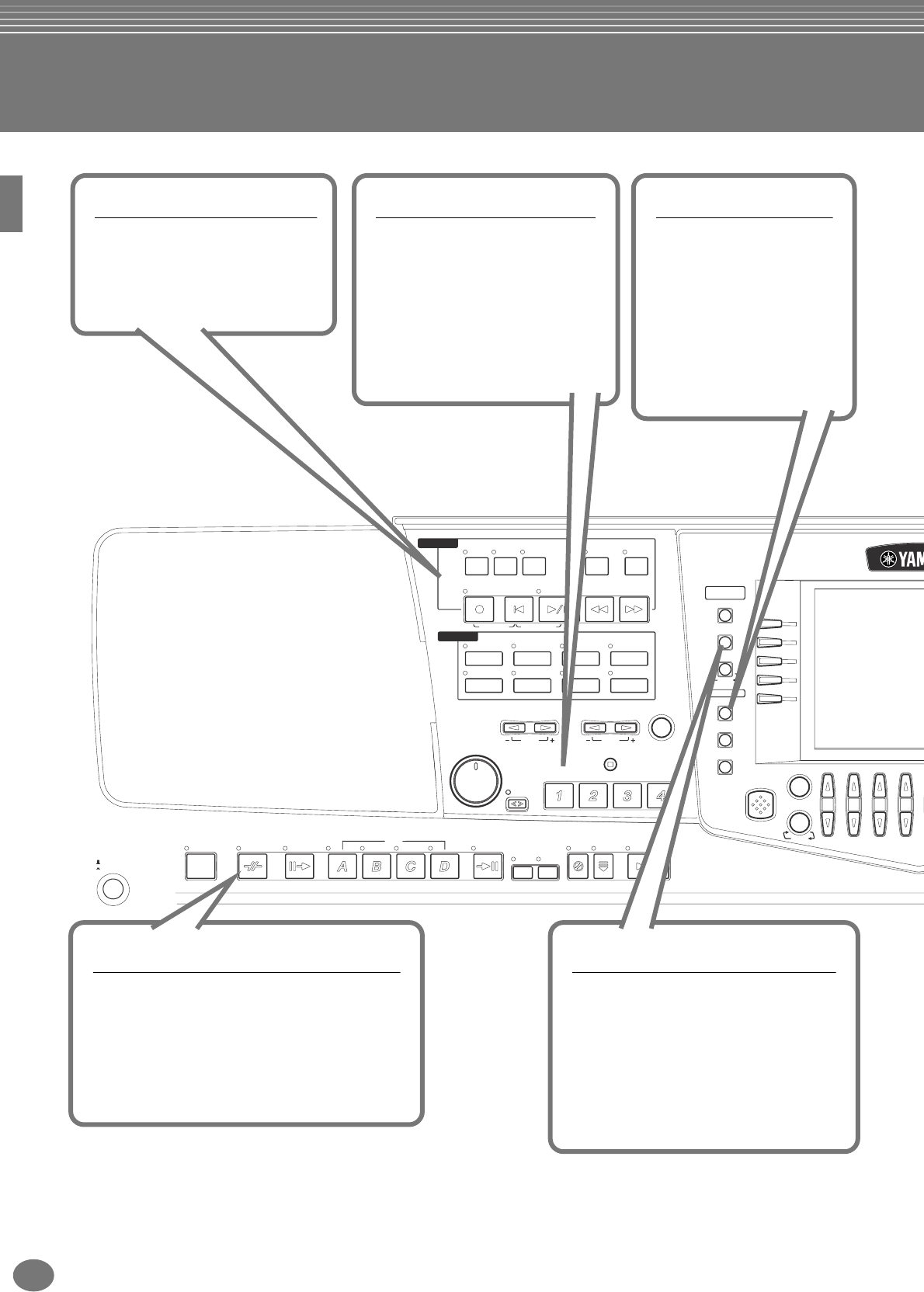
PSR-2100/1100
14
BALANCE
FUNCTION
HELP
MENU
DEMO
SOUND CREATOR
DIGITAL RECORDING
MIXING CONSOLE
DIGITAL
STUDIO
DIRECT
ACCESS
PART
CHANNEL ON/OFF
D
A
E
B
C
1 2 3 4
TRANSPOSE
ACMP
STANDBY
ON
INTRO
START/STOP
MAIN ENDING
/ rit. AUTO
FILL IN
OTS
LINK
SYNC.
STOP SYNC.
START
BREAK
BALLAD USERLATIN
POP & ROCK
REC REW FF
START/STOP
TOP
BALLROOM
DANCE
RESET
MIN MAX
FADE
IN/OUT
TEMPO
STOP
TAP TEMPO
RESET
NEW SONG SYNC. START
SONG
STYLE
MARCH &
WALTZ
METRO-
NOME
EXTRA
TRACKS
(STYLE) (R)(L)
TRACK
2TRACK
1REPEAT
SWING &
JAZZ
MULTI PAD
STYLE CONTROL
MASTER VOLUME
PART
Cosa è possibile fare con la PSR-2100/1100?
SONG
Playback delle song registrate
(pagina 21, 36, 78)
Gustatevi la gran varietà di song
preset e di quelle disponibili in
commercio su disco.
Multi Pads
Aggiungere un tocco speciale
alla vostra esecuzione con frasi
dinamiche (pag. 76, 121)
Premendo uno dei Multi Pads,
potete suonare brevi frasi ritmiche o
melodiche. Potete anche creare frasi
Multi Pad originali registrandole
direttamente sulla tastiera.
DEMO
Scoprite le Demo
(pag. 20, 55)
Le demo, non solo
dimostrano
i suoni e gli stili dello
strumento, ma vi introduco-
no a varie funzioni e
caratteristiche e vi aiutano a
sperimentare le possibilità
della PSR-2100/1100!
STYLE
Supportate la vostra performance con la
funzione Auto Accompaniment (pag. 28, 62)
Suonando un accordo con la mano sinistra si avvia
subito l’accompagnamento automatico.
Selezionate uno stile di accompagnamento (pop,
jazz, Latin, ecc.) — e lasciate che la PSR-2100/
1100 sia il vostro gruppo musicale che vi
accompagna!
DIGITAL RECORDING
Registrate le vostre performance
(pag. 95, 111)
Con le potenti e semplici funzioni di
registrazione delle song, potete registrare le
vostre esecuzioni sulla tastiera e creare
composizioni completamente orchestrate
— potete quindi salvarle sul drive USER o
su floppy disk per un richiamo futuro.
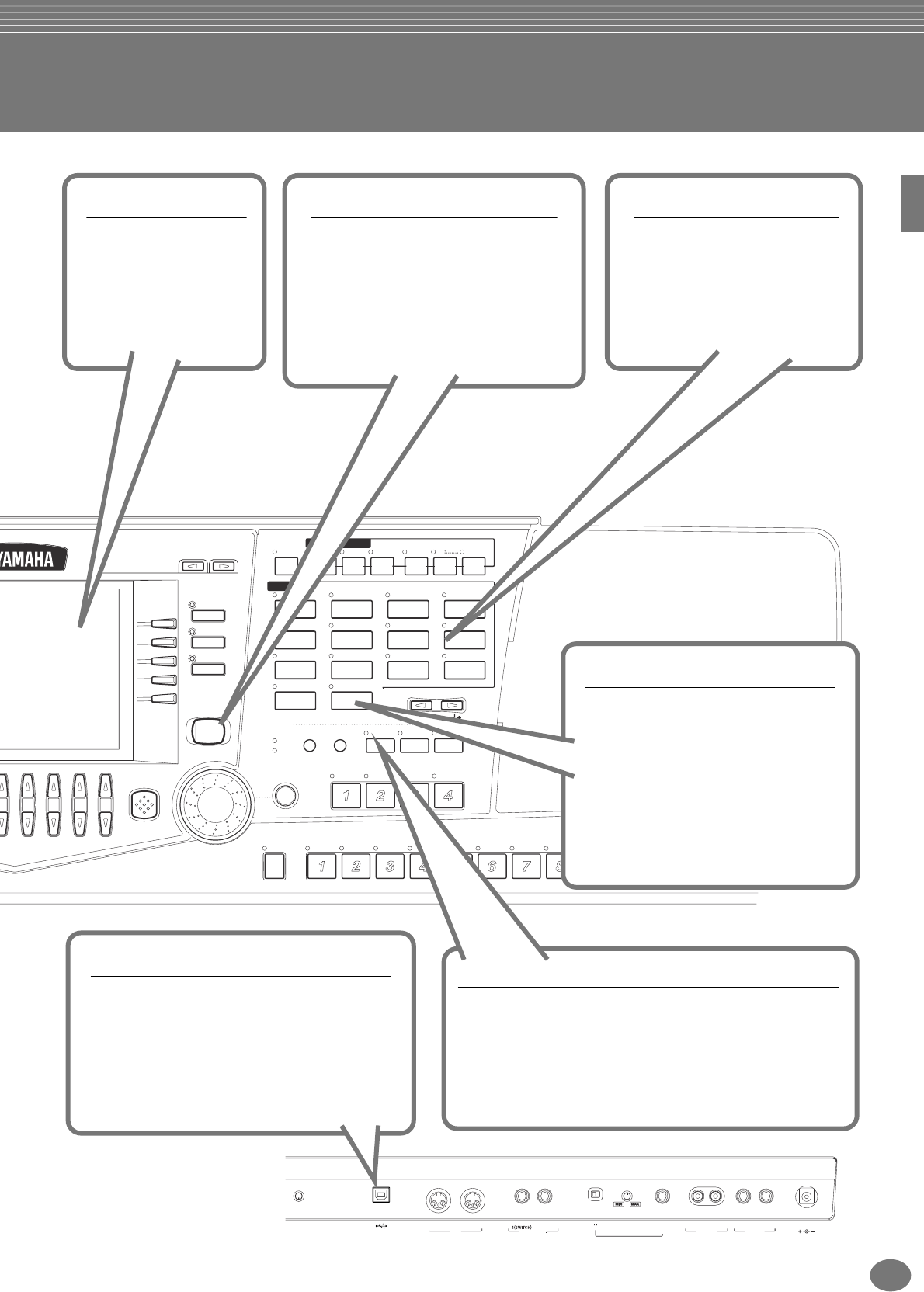
15
PSR-2100/1100
USER
ENTER
EXIT
FREEZE MEMORY
DATA ENTRY
ORGAN FLUTES
STRINGS CHOIR & PAD
GUITAR
MAIN
BACK NEXT
LEFT
MUSIC
FINDER
LAYER
I
F
J
G
H
BASS
PIANO & HARPSI.
E.PIANO
XG
UPPER OCTAVE
WOODWIND
PERCUSSION
VARIATION
MONOTOUCH
SUSTAIN
DSP
HARMONY/
ECHO
LEFT
HOLD
SYNTH.
BRASS
ORGAN &
ACCORDION
VOICE EFFECT
VOICE
ONE TOUCH SETTING
REGISTRATION MEMORY
MIC.
EFFECT
RESET
VOCAL
HARMONY
MIC.
SETTING
VH TYPE
SELECT TALK
OVER
SIGNAL
84 5 6 7
LCD
CONTRAST MIDIUSB FOOT PEDAL INPUT
VOLUME MIC./
LINE IN
DC IN 16V
LR R L/L+R
AUX OUT
(LEVEL FIXED)
OUTPUT
OUT
2
MIC. LINE
IN
LCD
L’ampio display LCD
(insieme ai vari pulsanti di
pannello) consente un
ampio e facile controllo
delle operazioni sulla
PSR-2100/1100.
MUSIC FINDER
Richiamate l’accompagnamento
perfetto (pag. 33, 72)
Se sapete quale song suonare ma non
con quale stile o voce andrebbe
eseguita, fatevi aiutare dal Music Finder.
Selezionate il titolo della song: e la PSR-
2100/1100 richiama automaticamente lo
stile e la voce più appropriati.
Vocal Harmony (solo PSR-2100)
Aggiungete accompagnamenti vocali al vostro canto
(pag.131)
L’incredibile funzione Vocal Harmony (sulla PSR-2100) produce
in automatico armonizzazioni vocali per le voci soliste che
utilizzino il microfono attaccato alla tastiera. Si può anche
cambiare il genere delle voci di armonia — aggiungere la voce
femminile a quella maschile e viceversa.
VOICE
Gustatevi la varietà di voci
autentiche (pag. 25, 57)
La PSR-2100/1100 svariate voci
dinamiche — piano, archi, fiati e
tante altre.
Organ Flutes (solo PSR-2100)
Create le vostre voci di organo
(pag. 94)
Questa speciale funzione non solo vi dà
un set completo di fantastici suoni di
organo pronti, ma vi permette di anche di
creare quelli personalizzati, come accade
con un organo tradizionale, aumentando
o diminuendo il footage dei flute (altezza
delle canne espressa in piedi) e
aggiungendo suoni percussivi.
Terminale USB
Fate musica con un computer —
rapidamente e facilmente (pag. 157)
Approfondite e sfruttate i vantaggi del software
musicale per i computer. I collegamenti e le
configurazioni sono eccezionalmente facili e voi
potete effettuare le parti registrate sul computer
con differenti suoni strumentali, usando un’unica
PSR-2100/1100!
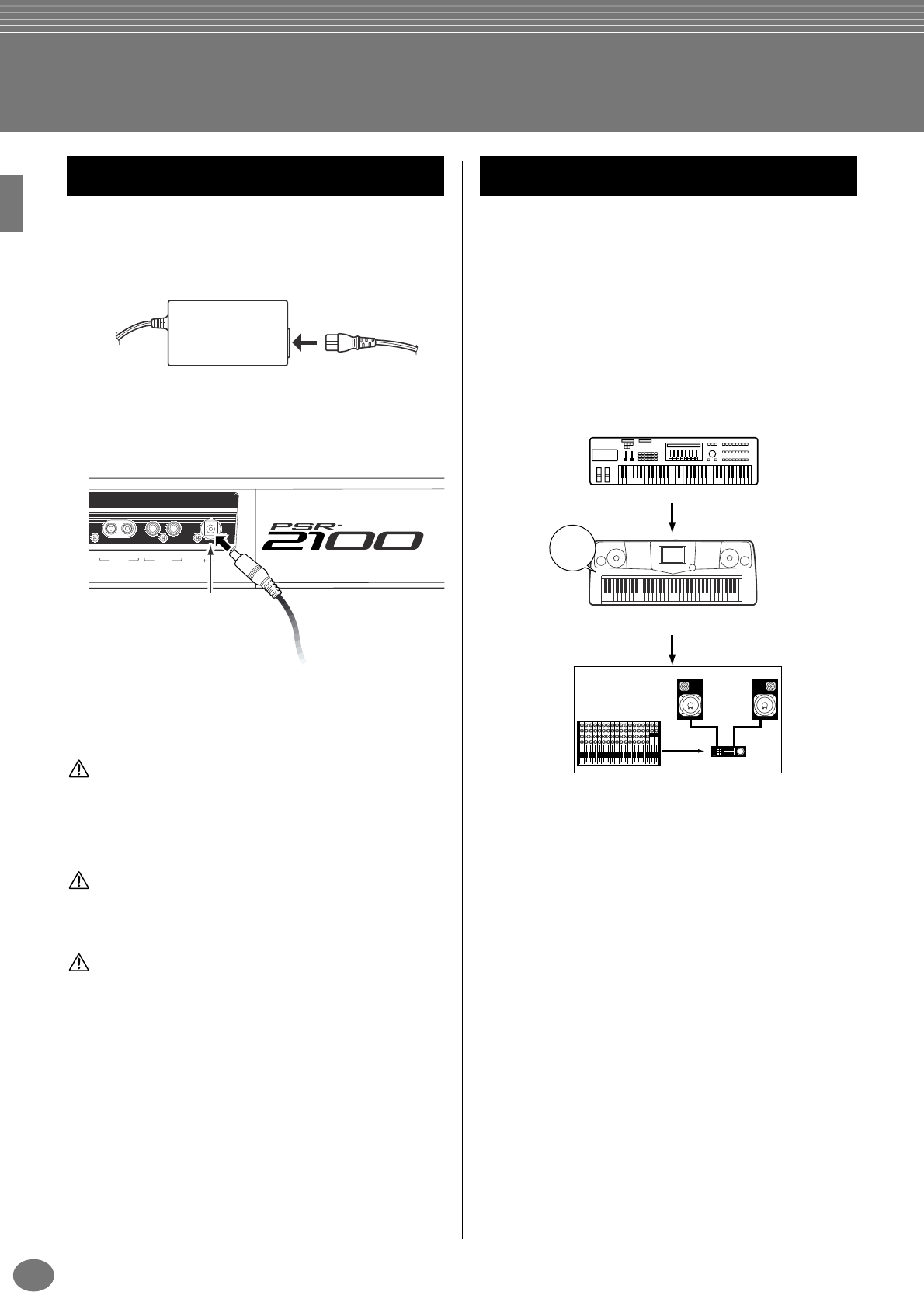
PSR-2100/1100
16
Messa a punto della PSR-2100/1100
1Accertatevi che l’interruttore STANDBY/ON della
PSR-2100/1100 sia nella posizione STANDBY (off).
2Collegate un’estremita del cavo AC al PA-300.
3Collegate la spina DC PA-300 al terminale DC IN sul
retro del pannello della PSR-2100/1100 .
4Collegate l’altra estremità (spina normale AC) alla
presa di corrente più vicina.
AVVERTENZA
Non usate un adattatore AC diverso dal PA-300 Yamaha o da altri
raccomandati dalla Yamaha. Adattatori non compatibili possono
danneggiare irreparabilmente la PSR-2100/1100 e causare corto-
circuiti! SCOLLEGATE SEMPRE L’ADATTATORE DALLA PRESA
DI CORRENTE QUANDO NON LA UTILIZZATE.
ATTENZIONE
Non interrompete mai l’alimentazione (es. scollegando l’adatta-
tore) durante le operazioni di registrazione dati sulla PSR-2100/
1100, perché essi vanno perduti.
ATTENZIONE
Anche quando l’interruttore è in posizione “STANDBY”,
l’elettricità continua a fluire nello strumento ad un livello
minimo. Quando non usate la tastiera per lunghi periodi, scolle-
gate l’adattatore AC dalla presa di corrente.
Fatti i collegamenti necessari (pag. 155) fra la PSR-2100/
1100 e gli altri dispositivi, regolate a zero tutti i livelli di
volume. Attivate poi uno per volta i dispositivi che
formano la vostra configurazione: master MIDI
(trasmittenti), slave MIDI (riceventi) e dispositivi audio
(mixer, amplificatori, altoparlanti ecc.). Ciò garantisce
operazioni MIDI senza problemi e previene danni agli
altoparlanti.
Per spegnere il tutto, abbassate al minimo tutti i volumi e
disattivate ogni dispositivo invertendo l’ordine di
accensione (prima i dispositivi audio e poi quelli MIDI).
Alimentazione
DC IN 16V
LR R L/L+R
AUX OUT
(LEVEL FIXED)
OUTPUT
DC IN
Alla presa elettrica
Procedura di accensione
MIDI master (dispositivo trasmittente)
Dispositivi audio (prima il mixer, poi l'amplificatore)
12345678910111213141516LR
PSR-2100/1100 come MIDI slave (dispositivo MIDI ricevente)
POWER
ON!!
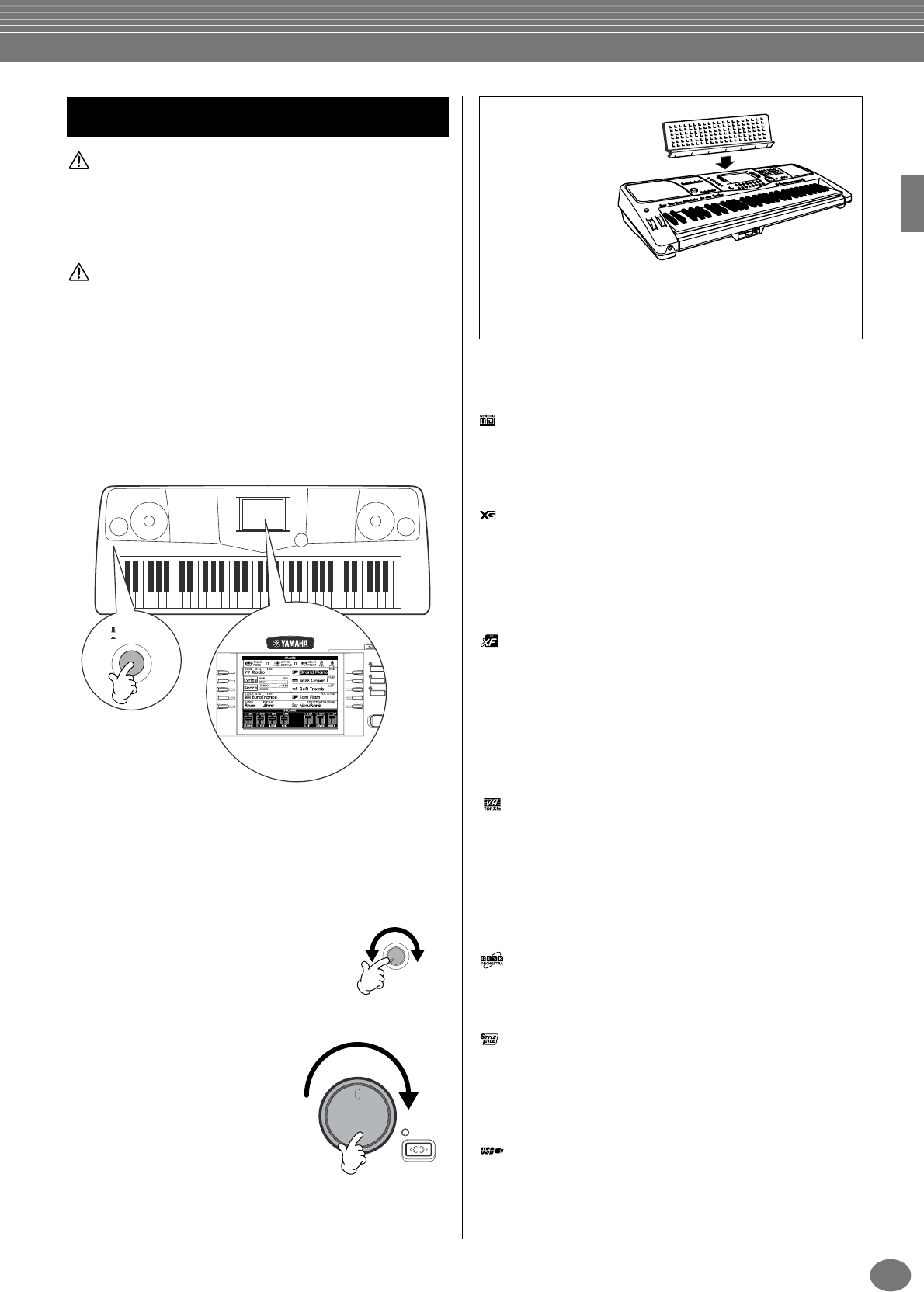
17
PSR-2100/1100
ATTENZIONE
Per prevenire danni agli altoparlanti o ai dispositivi collegati, spe-
gnete sempre la PSR-2100/1100 prima di attivare casse amplificate
o mixer ed amplificatori. Analogamente, spegnete sempre la PSR-
2100/1100 dopo aver disattivato casse amplificati e/o mixer e amplifi-
catori.
ATTENZIONE
Anche quando l’interruttore è in posizione “STANDBY”, l’elettricità
continua a fluire nello strumento ad un livello minimo. Quando non
usate la PSR-2100/1100 per lunghi periodi, scollegatene l’adattatore
AC dalla presa a muro.
n
Prima di attivare/disattivare la PSR-2100/1100, abbassate i volumi su
tutti i dispositivi o unità audio collegate.
1Premere l’interruttore [STANDBY/ON].
→Sul display appare la videata principale.
Quando siete pronti per spegnere, ripremete
l’interruttore [STANDBY/ON].
→Il display e la spia del drive (nella parte inferiore
sinistra del drive) si spengono.
2Regolare il contrasto del display
Se è difficoltoso leggere l’LCD, regolate
il contrasto usando la manopola [LCD
CONTRAST] del pannello posteriore.
3Impostare il volume
Usate il dial [MASTER
VOLUME] per regolare il
volume su un livello
appropriato.
Logotipi sul Pannello
I logotipi o logo sul pannello della PSR-2100/1100 indicano gli
standard/ formati supportati e le speciali funzioni incluse.
GM System Level 1
“GM System Level 1” è un’aggiunta allo standard MIDI che
garantisce la conformità di tutti i dati a tale standard per cui
essi suoneranno accuratamente su qualsiasi generatore o
sintetizzatore GM compatibili di ogni produttore.
XG Format
XG è una nuova specificazione MIDI Yamaha che espande e
migliora sensibilmente lo standard “GM System Level1” con
ulteriori capacità di controllo delle voci, dell’espressione e
degli effetti, pur conservando la piena compatibilità GM. Con
le voci XG della PSR-2100/1100 è possibile registrare file di
song compatibili XG.
XF Format
Il formato XF Yamaha enfatizza lo standard SMF (Standard MIDI
File) aggiungendo funzionalità ed espandibilità per il futuro. La
PSR-2100/1100 è in grado di mostrare i testi quando viene
riprodotto un file XF contenente questi dati (lyrics). (SMF è è il
formato usato più comunemente per i file di sequenze MIDI. La
PSR-2100/1100 è compatibile con i formati SMF 0 e 1 e
registra dati di “song” usando il formato SMF 0).
Vocal Harmony (solo PSR-2100)
Vocal Harmony utilizza la stato dell’arte dell’elaborazione
digitale del segnale per aggiungere automaticamente
l’armonizzazione vocale più adatta al canto di una voce
solista. Vocal Harmony è anche in grado di modificare il
carattere e il genere della voce solista nonché delle voci
aggiunte per produrre un’ampia gamma di armonizzazioni
vocali.
.
Disk Orchestra Collection
Il formato DOC di allocazione voci garantisce la piena
compatibilità di riproduzione dati con numerosi strumenti
Yamaha ed unità MIDI.
Style File Format
Questo formato (SFF) è il formato originale Yamaha che usa un
sistema esclusivo di conversione che offre accompagnamenti
automatici di alta qualità basati su vari tipi di accordi. La PSR-
2100/1100 utilizza internamente l’SFF, legge dischi di stili SFF
e crea stili SFF usando la funzione Style Creator.
USB
USB è l’abbreviazione di Universal Serial Bus. È un’interfaccia
seriale per collegare un computer con dispositivi periferici.
Consente l’“hot swapping” (collegamento di periferiche senza
spegnere il computer).
Accensione
STANDBY
ON
MAIN
BACK NEXT
LEFT
MUSIC
FINDER
LAYER
I
F
J
G
H
D
A
E
B
C
LCD
CONTRAST
MIN MAX
FADE
IN/OUT
MASTER VOLUME
Leggìo
La PSR-2100/1100 è dotata di un leggìo che potete
inserire nella scanalatura situata sul retro del pannello
di controllo dello strumento.
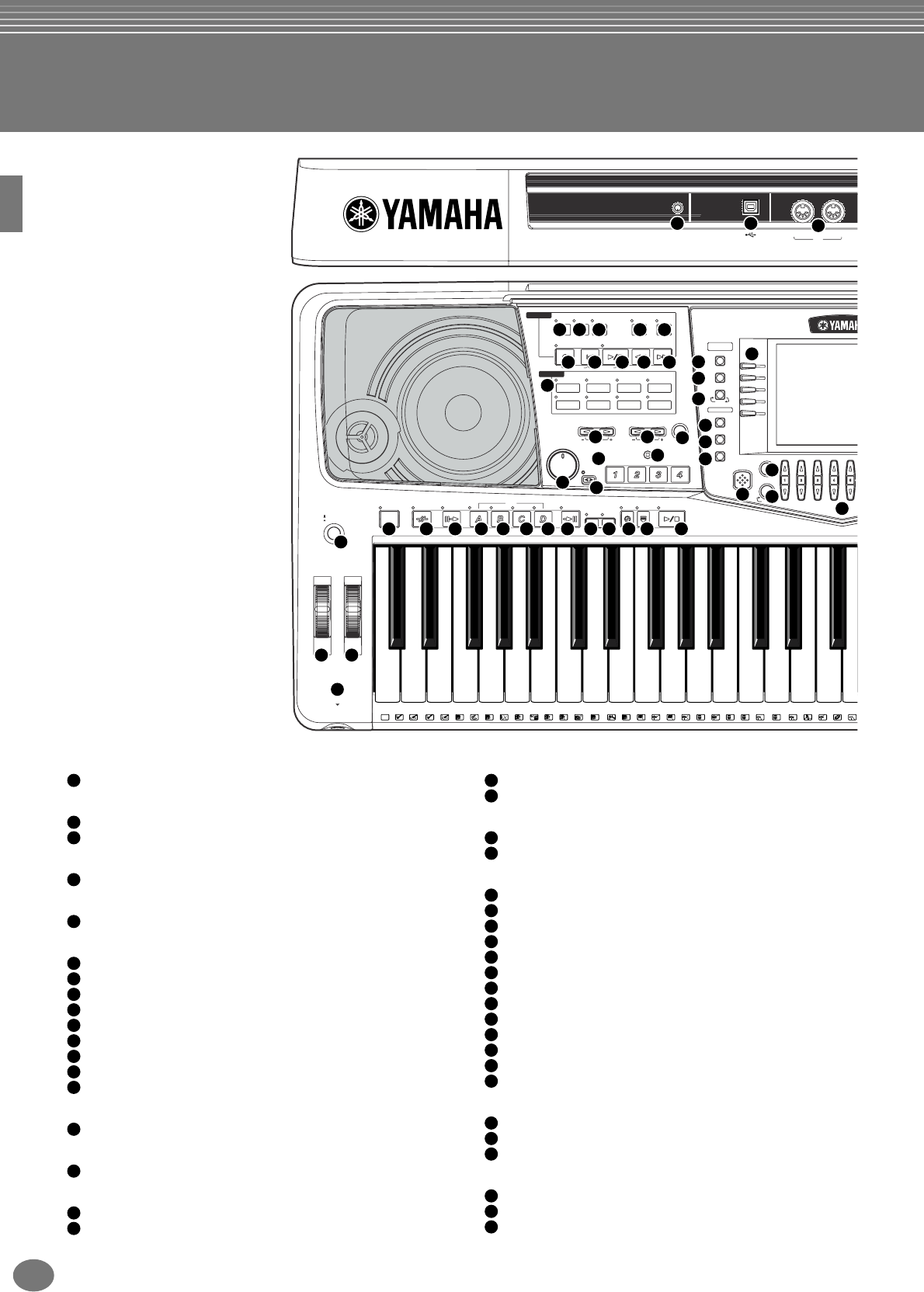
PSR-2100/1100
18
Controlli del Pannello e Terminali
POWER
Interruttore [STANDBY/ON] ................................................P. 17
ROTELLA
PITCH BEND ....................................................................... P. 61
MODULATION (solo PSR-2100).......................................... P. 61
PHONES
Jack [PHONES] .................................................................P. 155
METRONOME
Pulsante [METRONOME] ................................................... P. 53
SONG
Pulsante [EXTRA TRACKS (STYLE)] ................................. P. 82
Pulsante [TRACK 2 (L)] .......................................................P. 82
Pulsante [TRACK 1 (R)] ...................................................... P. 82
Pulsante [REPEAT] ............................................................. P. 82
Pulsante [REC] ...................................................................P. 95
Pulsante [TOP] .................................................................... P. 81
Pulsante [START / STOP] ................................................... P. 79
Pulsante [REW] ...................................................................P. 81
Pulsante [FF] .......................................................................P. 81
STYLE
Pulsanti STYLE ................................................................... P. 62
TRANSPOSE
Pulsanti [E] [F] ........................................................... P. 144
TEMPO
Pulsanti [E] [F] ............................................................. P. 53
Pulsante [TAP TEMPO] ....................................................... P. 54
MASTER VOLUME
Dial [MASTER VOLUME].....................................................P. 17
Pulsante [FADE IN / OUT] ...................................................P. 68
MULTI PAD
Pulsanti [1] - [4] ...................................................................P. 76
Pulsante [STOP] .................................................................P. 76
STYLE CONTROL
Pulsante [ACMP] .................................................................P. 63
Pulsante [BREAK] ...............................................................P. 67
Pulsante [INTRO] ..........................................................P. 31, 69
Pulsante MAIN [A] ...............................................................P. 67
Pulsante MAIN [B] ...............................................................P. 67
Pulsante MAIN [C] ...............................................................P. 67
Pulsante MAIN [D] ...............................................................P. 67
Pulsante [ENDING / rit.] ................................................P. 31, 69
Pulsante [AUTO FILL IN] .....................................................P. 69
Pulsante [OTS LINK] ...........................................................P. 71
Pulsante [SYNC.STOP] .......................................................P. 68
Pulsante [SYNC.START] ..................................................... P. 63
Pulsante [START / STOP] ...................................................P. 63
DIGITAL STUDIO
Pulsante [SOUND CREATOR] ............................................P. 90
Pulsante [DIGITAL RECORDING] ...............................P. 95, 111
Pulsante [MIXING CONSOLE] ..........................................P. 124
MENU
Pulsante [DEMO] ................................................................P. 55
Pulsante [HELP] ..................................................................P. 52
Pulsante [FUNCTION] .......................................................P. 136
BALANCE
FUNCTION
HELP
MENU
DEMO
SOUND CREATOR
DIGITAL RECORDING
MIXING CONSOLE
DIGITAL
STUDIO
DIRECT
ACCESS
PAR T
CHANNEL ON/OFF
D
A
E
B
C
TRANSPOSE
ACMP
STANDBY
ON
PITCH BEND MODULATION
PHONES
INTRO
START/STOP
MAIN ENDING
/ rit. AUTO
FILL IN
OTS
LINK
SYNC.
STOP SYNC.
START
BREAK
BALLAD USERLATIN
POP & ROCK
REC REW FF
START/STOP
TOP
BALLROOM
DANCE
RESET
MIN MAX
FADE
IN/OUT
TEMPO
STOP
TAP TEMPO
RESET
NEW SONG SYNC. START
SONG
STYLE
MARCH &
WALTZ
METRO-
NOME
EXTRA
TRACKS
(STYLE) (R)(L)
TRACK
2TRACK
1REPEAT
SWING &
JAZZ
MULTI PAD
STYLE CONTROL
MASTER VOLUME
PAR T
LCD
CONTRAST MIDIUSB OUTIN
C1
CLICK
36 T37 S39 F1 41
R
G1 43
L
D2 50
M
E2 52
H
42 44 A1 45
L
B1 47
M
C2 48
H51 F2
L53 G2
H5554 56 A2 57
L
D3 62
H
B2 59
M
L
C3 60
M
H
58 61
C
163
R
1
E3 64 F3 65
R66 G3
6
S
D1 38 E1 40 46 49
1
2 3
5
20
19
69 10
10 11 12 13 14
9
7 8
15
1716
23 31 32
24 25 26 27 28 29 30 33 34 35
39
40
41
36
37
38
42
46
44
43
21
55
45
18
75
74
4
22
1
2
3
4
5
6
7
8
9
10
11
12
13
14
15
16
17
18
19
20
21
22
23
24
25
26
27
28
29
30
31
32
33
34
35
36
37
38
39
40
41
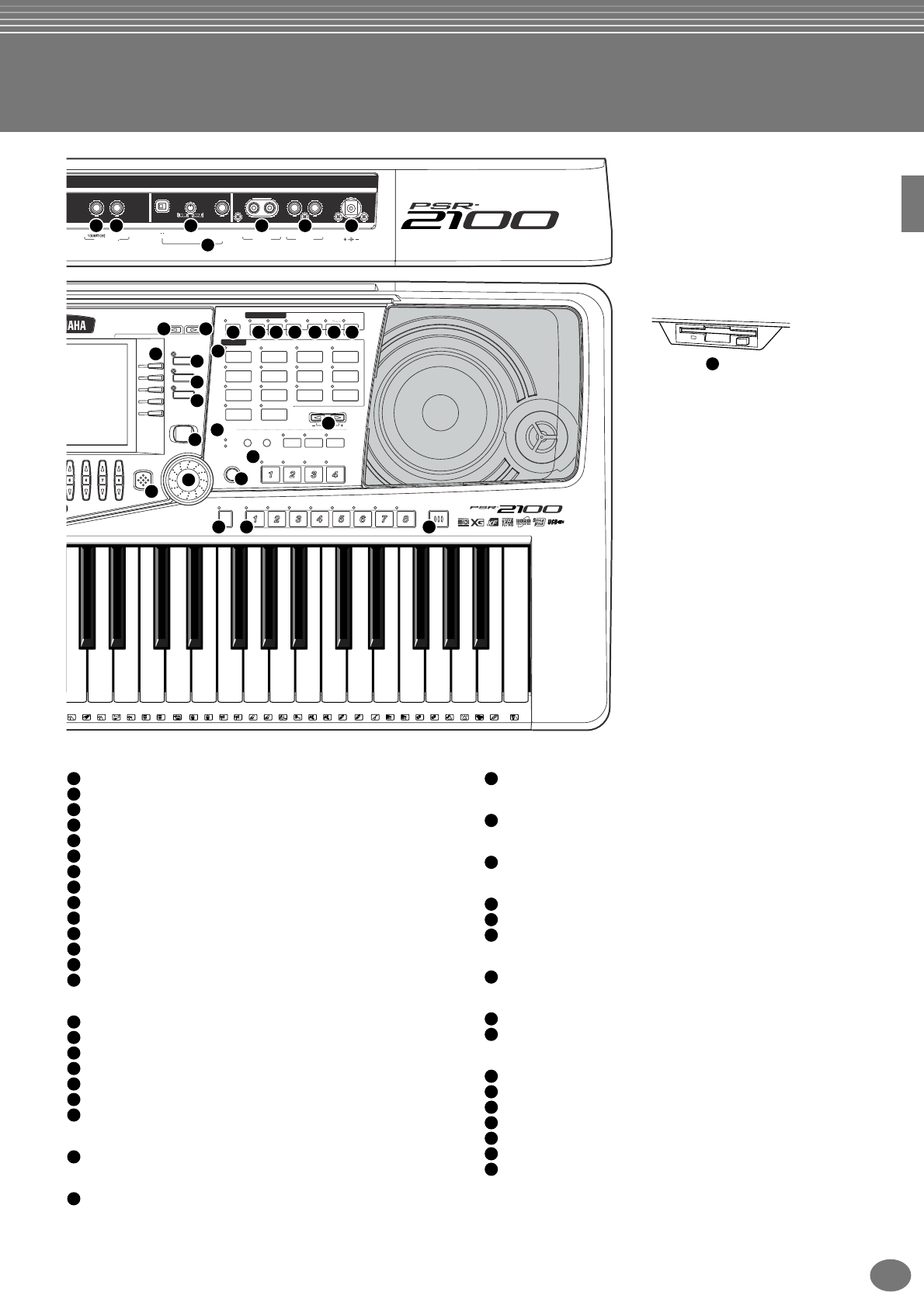
19
PSR-2100/1100
DISPLAY CONTROL
Pulsanti [A] - [J] ................................................................... P. 43
Pulsante [DIRECT ACCESS] .............................................. P. 50
Pulsante [BALANCE] .......................................................... P. 64
Pulsante [CHANNEL ON / OFF] ................................... P. 64, 81
Pulsanti [1▲▼] - [8▲▼] ...............................................P. 38 - 48
Pulsante [BACK] ........................................................... P. 43, 49
Pulsante [NEXT] ...........................................................P. 43, 49
Pulsante VOICE PART ON / OFF [MAIN] ........................... P. 59
Pulsante VOICE PART ON / OFF [LAYER] ......................... P. 59
Pulsante VOICE PART ON / OFF [LEFT] ............................P. 59
Pulsante [ENTER] ............................................................... P. 49
Dial [DATA ENTRY] ............................................................. P. 49
Pulsante [EXIT] ................................................................... P. 43
Manopola [LCD CONTRAST] ............................................. P. 17
VOICE EFFECT
Pulsante [LEFT HOLD] ....................................................... P. 61
Pulsante [TOUCH] ..............................................................P. 60
Pulsante [SUSUTAIN] ......................................................... P. 60
Pulsante [HARMONY / ECHO] ........................................... P. 61
Pulsante [MONO] ................................................................ P. 61
Pulsante [DSP] ....................................................................P. 60
Pulsante [VARIATION] ........................................................P. 61
VOICE
Pulsanti VOICE ................................................................... P. 57
UPPER OCTAVE
Pulsante [UPPER OCTAVE] ................................................ P. 61
MIC.
Pulsanti MIC. (solo PSR-2100 ) .........................................P. 131
MUSIC FINDER
Pulsante [MUSIC FINDER] .................................................P. 72
ONE TOUCH SETTING
Pulsanti [1] - [4] ...................................................................P. 70
REGISTRATION MEMORY
Pulsante [FREEZE] .............................................................P. 89
Pulsanti [1] – [8] ..................................................................P. 87
Pulsante [MEMORY] ...........................................................P. 87
FLOPPY DISK
Drive per Floppy disk (3.5”)....................................................P. 7
Microphone (solo PSR-2100 )
Manopola [INPUT VOLUME] .............................................P. 155
Jack [MIC. LINE IN] ...........................................................P. 155
Connettori
Terminale [USB] ................................................................P. 157
Porte MIDI [OUT] [IN] ........................................................P. 156
Jack [FOOT PEDAL 1 (SWITCH)] .....................................P. 156
Jack [FOOT PEDAL 2] ......................................................P. 156
Jack AUX OUT (LEVEL FIXED) [L] [R] .............................P. 156
Jack OUTPUT [L / L+R] [R] ...............................................P. 156
Terminale DC IN ................................................................P. 156
USER
ENTER
EXIT
FREEZE MEMORY
DATA ENTRY
ORGAN FLUTES
STRINGS CHOIR & PAD
GUITAR
MAIN
BACK NEXT
LEFT
MUSIC
FINDER
LAYER
I
F
J
G
H
BASS
PIANO & HARPSI.
E.PIANO
XG
UPPER OCTAVE
WOODWIND
PERCUSSION
VARIATION
MONOTOUCH
SUSTAIN
DSP
HARMONY/
ECHO
LEFT
HOLD
SYNTH.
BRASS
ORGAN &
ACCORDION
VOICE EFFECT
VOICE
ONE TOUCH SETTING
REGISTRATION MEMORY
MIC.
EFFECT
RESET
VOCAL
HARMONY
MIC.
SETTING
VH TYPE
SELECT TALK
OVER
SIGNAL
FOOT PEDAL INPUT
VOLUME MIC./
LINE IN
DC IN 16V
LR R L/L+R
AUX OUT
(LEVEL FIXED)
OUTPUT
2
MIC. LINE
A3 69
C
2
B3 71
R
2
G3 67
S68 70 C4 72
H73
L
D4 74 75
H
E4 76
L
F4 77
H78
L
G4 79
H80
L
A4 81 82 B4 83
H
C5 84
L85
S87
D5 86
L
E5 88
H
F5 89
L M 90 G5
O91 A5 9392 94 B5 95 C6 96
49
65
50
51
61 62
59 60
56
63
64
52
53
57 58
54
47
76 77 78
48
69 70
71
72
73
66
67
68
79 80
42
42
43
44
45
46
47
48
49
50
51
52
53
54
55
56
57
58
59
60
61
62
63
64
65
66
67
68
69
70
71
72
73
74
75
76
77
78
79
80
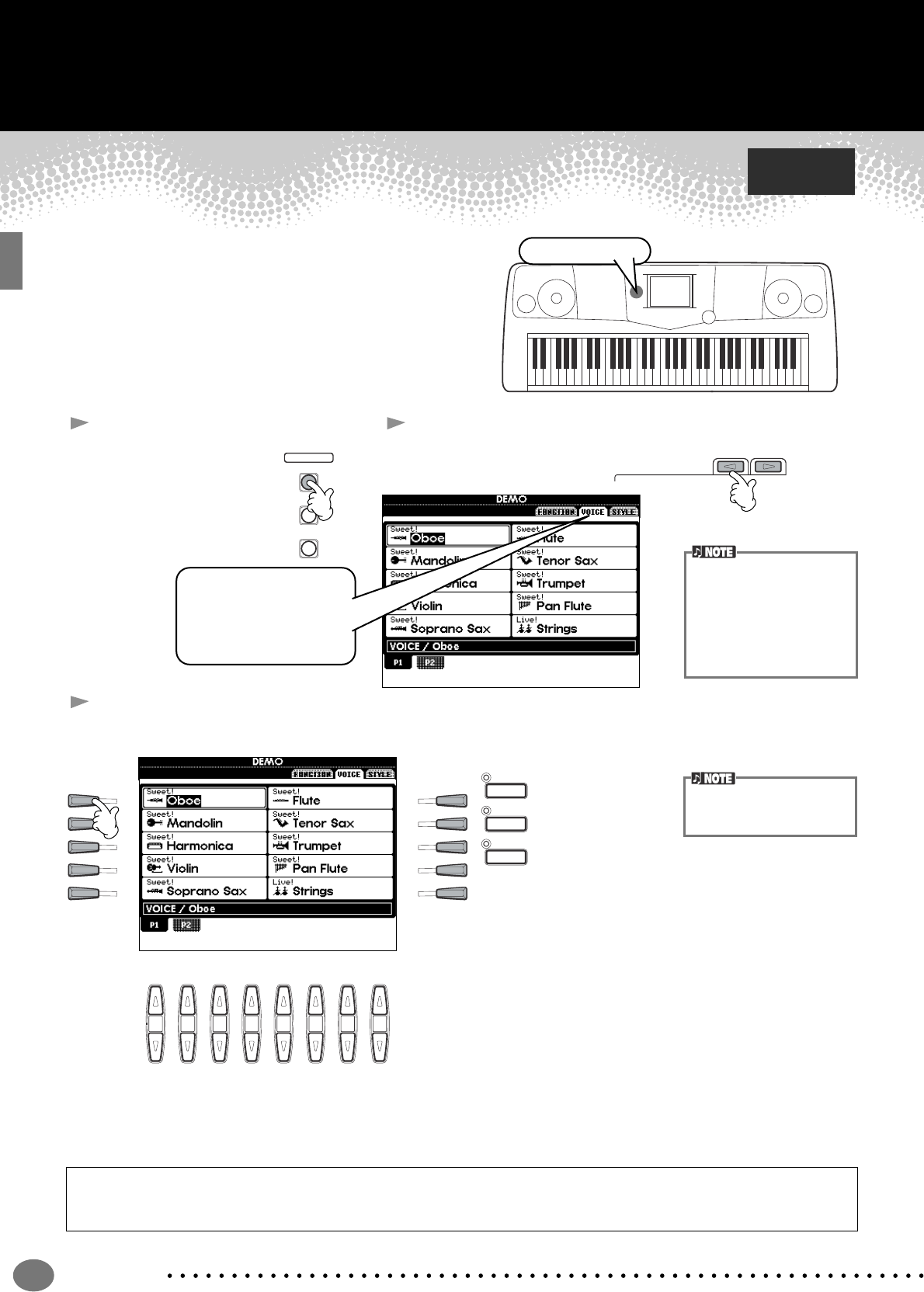
Guida rapida
20
Guida rapida . . . . . . . . . . . . . . . . . . . . . . . .
Eseguire le Demo
La PSR-2100/1100 dispone di una vasta scelta di Demo
song, che ne evidenziano le voci ricche ed autentiche, i
ritmi e gli stili dinamici.
Inoltre, vi è una speciale scelta di funzioni Demo. Vi
servono ad esplorare tutte le caratteristiche e le funzioni
importanti dello strumento — permettendovi di capire a
prima vista come usare con efficacia la PSR-2100/1100
nella vostra musica.
Premete il pulsante [EXIT] per uscire dal modo demo e ritornare alla videata o display MAIN (principale) quando avete
terminato l’esecuzione delle demo song.
Quando avete finito con le Demo, potete conoscere meglio la vostra tastiera con queste funzioni :
• Song playback (pag.21)
• Breve demo playback della voce selezionata (nel display Voice Open; pagina 26).
Reference
a pag. 55
Pulsante Demo
BACK NEXT
Per questo esempio è
selezionata VOICE. Le
Demo Voice mostrano le
voci della PSR-2100/
1100.
FUNCTION
HELP
MENU
DEMO
2Premete il pulsante [BACK]/[NEXT] per selezionare le
categorie Demo.
Le Demo Function mostrano
molte funzioni differenti sulla
PSR-2100/1100. Le Demo
Style vi introducono ai ritmi e
agli stili di accompagna-
mento della PSR-2100/1100
(pag. 55).
1Premete il pulsante [DEMO]
per richiamare il
menù di selezione
Demo.
3
Premete uno dei pulsanti da [A] a [J] o il pulsante [8
▼
] (AUTO) (solo pagina FUNCTION) per selezionare le Demo
song.
MAIN
LEFT
LAYER
I
F
J
G
H
D
A
E
B
C
81 2 3 4 5 6 7
Per i dettagli sulle Demo,
fate riferimento alla pagina
55.
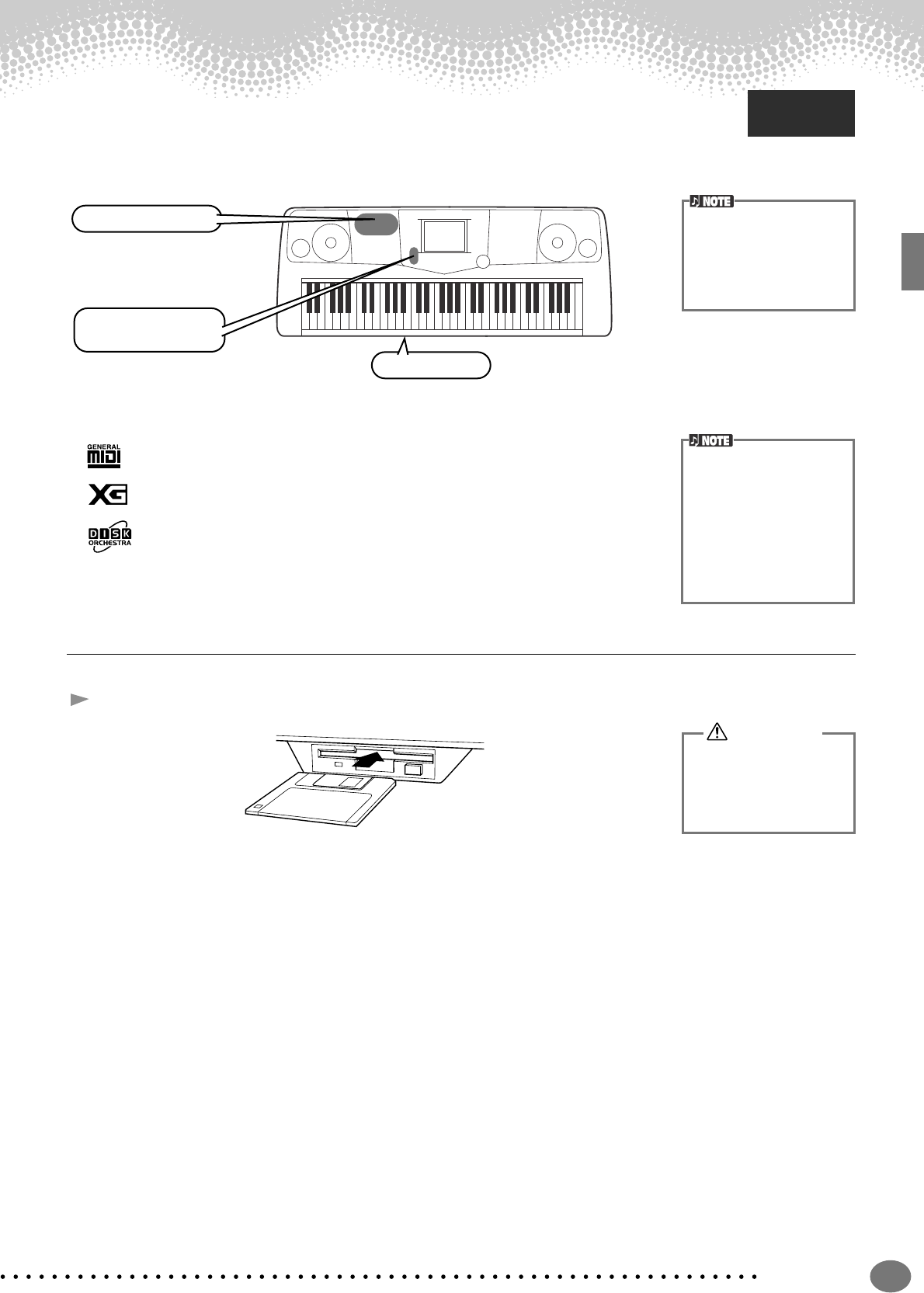
Playback delle Song
Guida rapida 21
Playback delle Song
Ecco dove sentirete assieme le sorprendenti voci, gli effetti, i ritmi, gli stili e altre sofisticate funzioni
della PSR-2100/1100 — nelle song!
Le song seguenti sono compatibili per il playback sulla PSR-2100/1100. Consultate le pagine 78, 161 per ulteriori
dettagli sui logotipi.
Playback delle Song
1Se volete effettuare il playback di una song da dischetto, inserite nel drive un disco appropriato con i dati.
Reference
a pag. 78
Pulsanti relativi alle Song
Floppy disk drive
Pulsanti BALANCE e
CHANNEL
Accertatevi che l’imposta-
zione Language (pag. 154)
sia uguale al nome di file
della song su cui state ese-
guendo il playback.
I dischi con questo logo contengono i dati di song per le voci definite nello standard GM.
I dischi con questo logo contengono i dati di song con il formato XG format, un’
estensione dello standard GM che fornisce una varietà più ampia di voci ed un più ampio
controllo del suono.
I dischi con questo logo hanno i dati di song per le voci definite dal formato DOC Yamaha.
Le Song con molti dati
potrebbero non essere lette
correttamente dallo stru-
mento, e per questo potreste
non essere in grado di sele-
zionarle. La capacità max. è
di 200–300KB, tuttavia que-
sto varia dal contenuto di
dati di ogni song.
• Leggete attentamente la
sezione “Usare il Disk
Drive per Floppy Disk
(FDD) ed i Floppy Disk, a
pag. 7.
ATTENZIONE
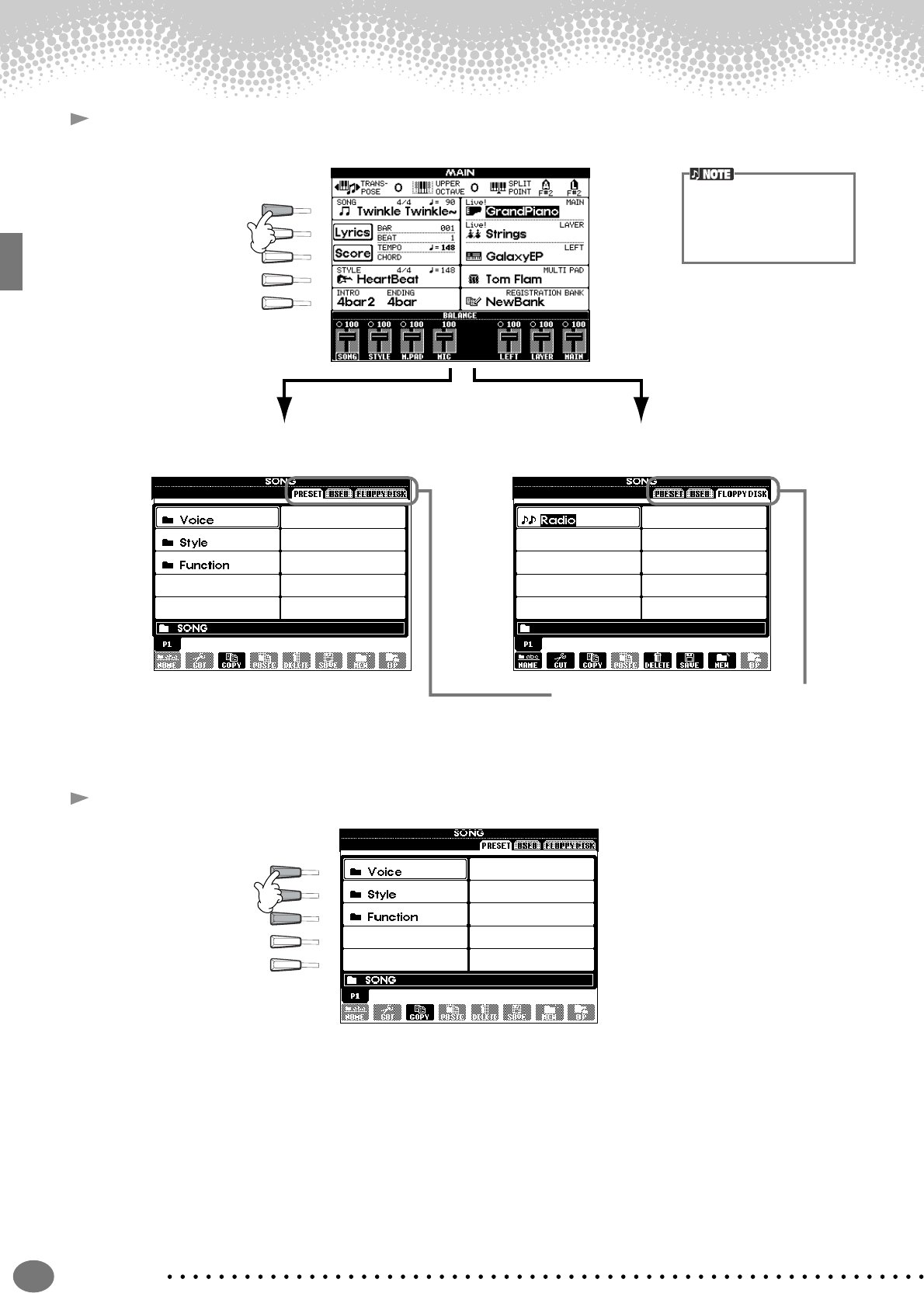
Playback delle Song
Guida rapida
22
2Premete il pulsante [A] per richiamare il display Song Open.
Se non è visualizzata la videata MAIN, premete il pulsante [DIRECT ACCESS] seguito da [EXIT].
3Premete il pulsante [A] - [C] per selezionare il folder o cartella Voice/Style/Function.
D
A
E
B
C
Premete il pulsante [BACK]/[NEXT] per
selezionare il drive. Nel display riportato a sinistra, è
selezionata la pagina PRESET; a destra è
selezionata la pagina FLOPPY DISK.
PRESET (Song per Demo) FLOPPY DISK (song disponibili in
commercio, le vostre song, ecc.)
Dal menù MAIN (il display
visualizzato all’accensione),
potete selezionare song, voci,
stili di accompagnamento
ecc.
D
A
E
B
C
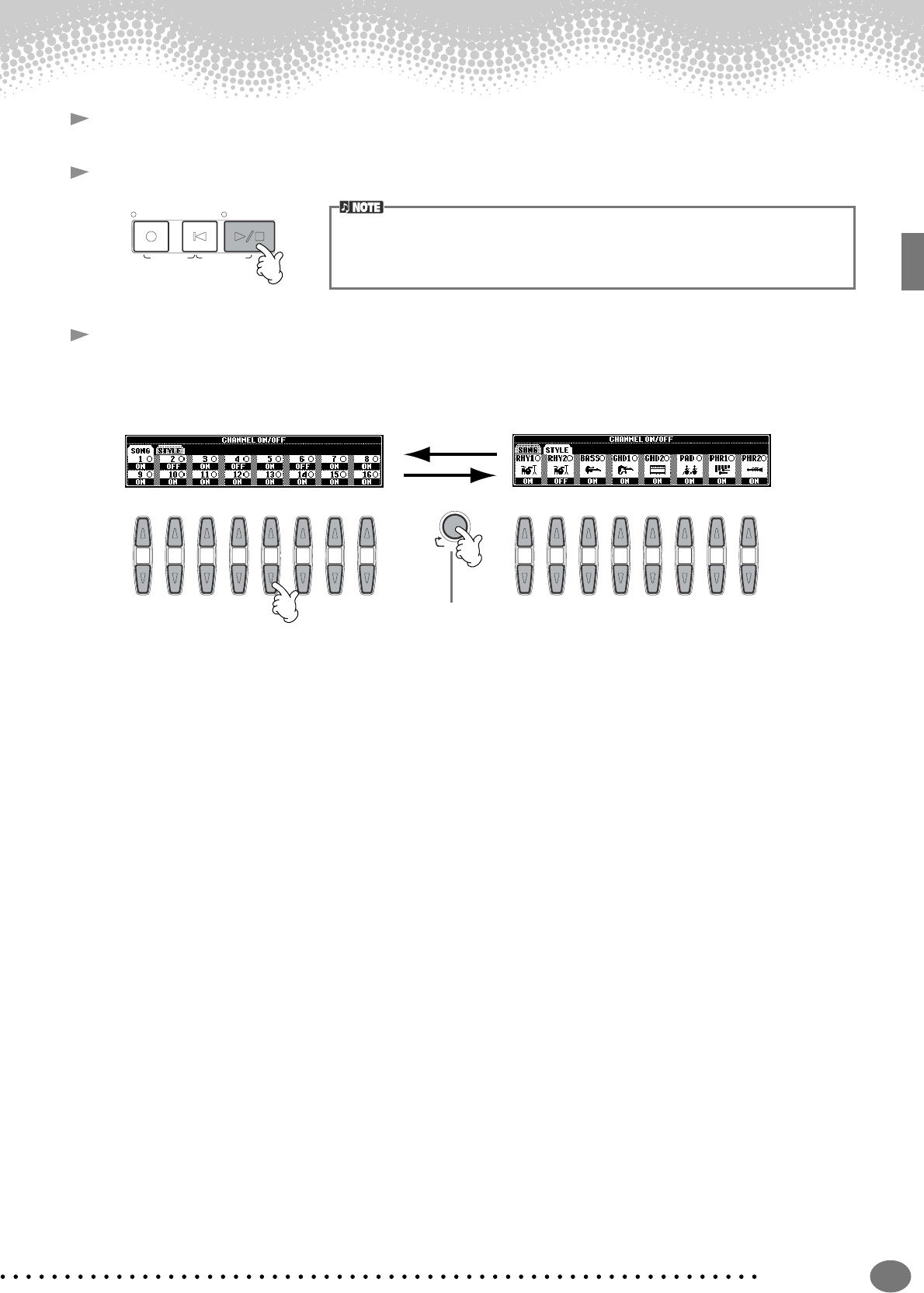
Playback delle Song
Guida rapida 23
4Premete uno dei pulsanti da [A] a [J] per selezionare il file di song.
5Premete il pulsante SONG [START/STOP] per avviare il playback.
6Durante l’esecuzione della song, provate ad usare la funzione Mute per attivare o disattivare alcuni canali
di strumenti ed improvvisare a volo arrangiamenti dinamici!
1) Premete il pulsante [CHANNEL ON/OFF].
2) Premete il pulsante [1▲▼] - [8▲▼] corrispondente al canale che intendete inserire o escludere.
REC
START/STOP
TOP
NEW SONG SYNC. START
• Per arretrare o avanzare nel playback della song, premete il pulsante [REW] o [FF].
• Se il software di dati di song (Standard MIDI formato 0) contiene testi (lyrics), potrete
visualizzarli durante il playback. Per dettagli, vedere 83 e 86.
PART
CHANNEL ON/OFF
81 2 3 4 5 6 781 2 3 4 5 6 7
Se è selezionato il tab
(riquadro) STYLE
ripremete questo pulsante.
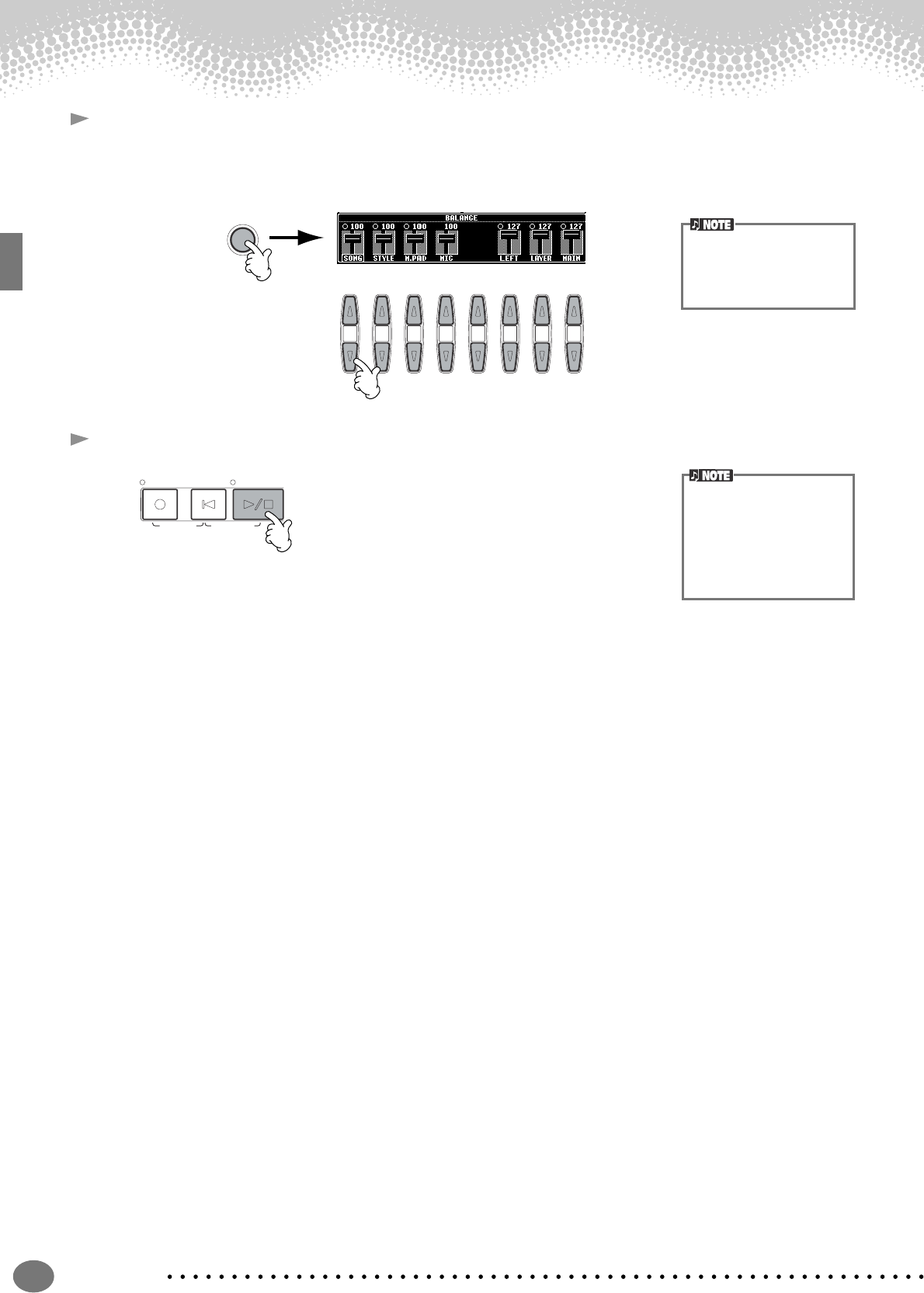
Playback delle Song
Guida rapida
24
7Infine, passate dalla parte del produttore e mettetevi al mixer... Con i controlli Balance potete regolare i
livelli delle singole parti — song, stile, canto (solo PSR-2100) e della vostra esecuzione.
1) Premete il pulsante [BALANCE]
2) Premete il pulsante [1▲▼] - [8▲▼]corrispondente alla parte di cui volete regolare il volume.
8Per fermare il playback, premete il pulsante SONG [START/STOP].
BALANCE
81 2 3 4 5 6 7
Potete richiamare un set
completo di controlli per il
mixer, premendo il pulsante
[MIXING CONSOLE]
REC
START/STOP
TOP
NEW SONG SYNC. START
• Il pulsante [FADE IN/OUT]
(pag.68) può essere usato
per produrre fade-in e
fade-out quando si avvia e
si arresta la song o
l’accompagnamento.
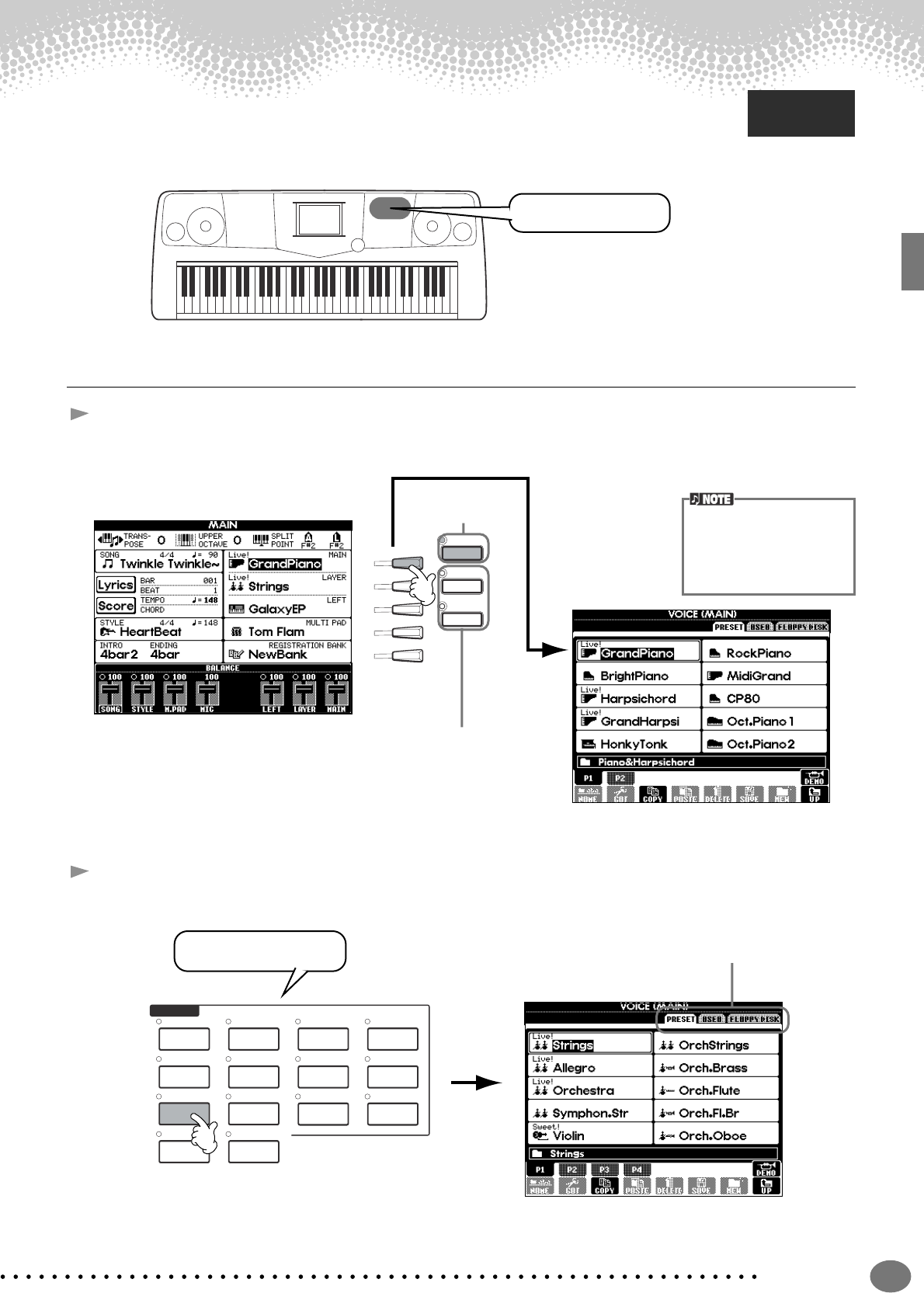
Suonare le Voci
Guida rapida 25
Suonare le Voci
La PSR-2100/1100 offre più di 700 voci stupende e dinamiche. Provate a suonarne qualcuna e
pensate a quello che potete farci per la vostra musica. Qui impararete a selezionare le singole voci,
a combinare due voci (layer) e a suddividere due voci: una per la mano sinistra e una per la destra.
Suonare una Voce
1Premete il pulsante [MAIN] per attivare la parte MAIN (principale) e premete poi il pulsante [F] per
richiamare il menù di selezione della voce MAIN. Se non appare la videata MAIN, premete il pulsante
[DIRECT ACCESS] seguito da [EXIT].
2Selezionate un gruppo di voci.
Reference
a pag. 57
Pulsanti relativi alla voce
MAIN
LEFT
LAYER
I
F
J
G
H
La voce che state selezio-
nando qui, appartiene alla
parte MAIN ed è detta voce
MAIN (vedi pag.59).
Per sentire da sola la voce MAIN,
assicuratevi che le parti LAYER e
LEFT siano disattivate.
Attivate MAIN.
USER ORGAN FLUTES
STRINGS CHOIR & PAD
GUITAR BASS
PIANO & HARPSI.
E.PIANO
XG
WOODWIND
PERCUSSION
SYNTH.
BRASS
ORGAN &
ACCORDION
VOICE
Per questo esempio, è
selezionato STRINGS.
Premete il pulsante [BACK]/[NEXT]
per selezionare la locazione di
memoria della voce. Nell’esempio,
è selezionato PRESET.
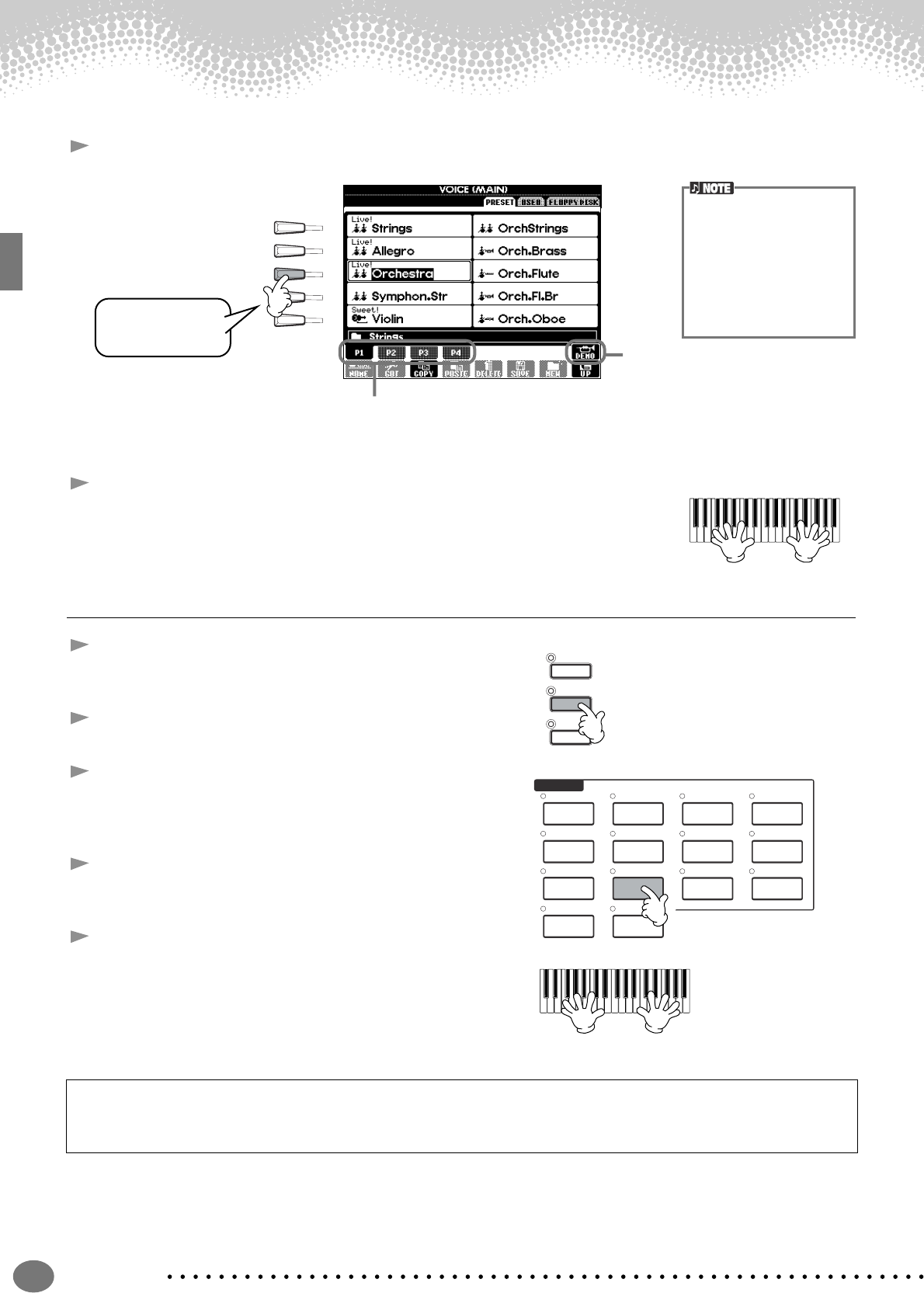
Suonare le Voci
Guida rapida
26
3Selezionate una voce.
4Suonate le voci.
Naturalmente potete suonare la voce personalmente e direttamente dalla tastiera
ma potete anche farla suonare dalla PSR-2100/1100. Premete il pulsante [8▲]
dal display sopra riportato: suonerà automaticamente una demo della voce.
Suonare due voci simultaneamente
1Premete il pulsante VOICE PART ON/OFF [LAYER] per
attivare la parte LAYER.
2Premete il pulsante [G] per selezionare la parte LAYER.
3Selezionate un gruppo di voci.
Ora selezioniamo un pad molto ricco per riempire il
suono. Richiamate il gruppo “CHOIR & PAD”.
4Selezionate una voce.
Ad esempio, selezionate “Gothic Vox.”
5Suonate le voci.
Ora potete suonare due voci insieme in un layer molto
ricco: la voce MAIN che avete selezionato prima e la
nuova voce LAYER qui selezionata.
E questo è solo l’inizio. Date un’occhiata anche a queste caratteristiche relative alla voce:
• Creare le proprie voci, in modo rapido e veloce, cambiando le impostazioni di voci esistenti (pag.90).
• Regolare le impostazioni di pannello preferite, incluse voci, stili ed altro, e richiamarle quando necessario (pag.87).
D
A
E
B
C
Per questo esempio,
è selezionato
”Orchestra”
Per selezionare altre pagine premete i pulsanti
corrispondenti – scoprite altre voci.
Premete il pulsante [8▲] per avviare la
demo per la voce selezionata.
Premetelo di nuovo per fermare la
demo. Ma le funzioni demo non si
limitano alle voci, per informazioni
vedere pag.55.
• Potete tornare immediata-
mente al display Main
facendo doppio click su
uno dei pulsanti [A] - [J].
Le voci visualizzate sulla
PSR-1100 variano
rispetto al display qui illu-
strato ma le operazioni
sono identiche.
MAIN
LEFT
LAYER
USER ORGAN FLUTES
STRINGS CHOIR & PAD
GUITAR BASS
PIANO & HARPSI.
E.PIANO
XG
WOODWIND
PERCUSSION
SYNTH.
BRASS
ORGAN &
ACCORDION
VOICE
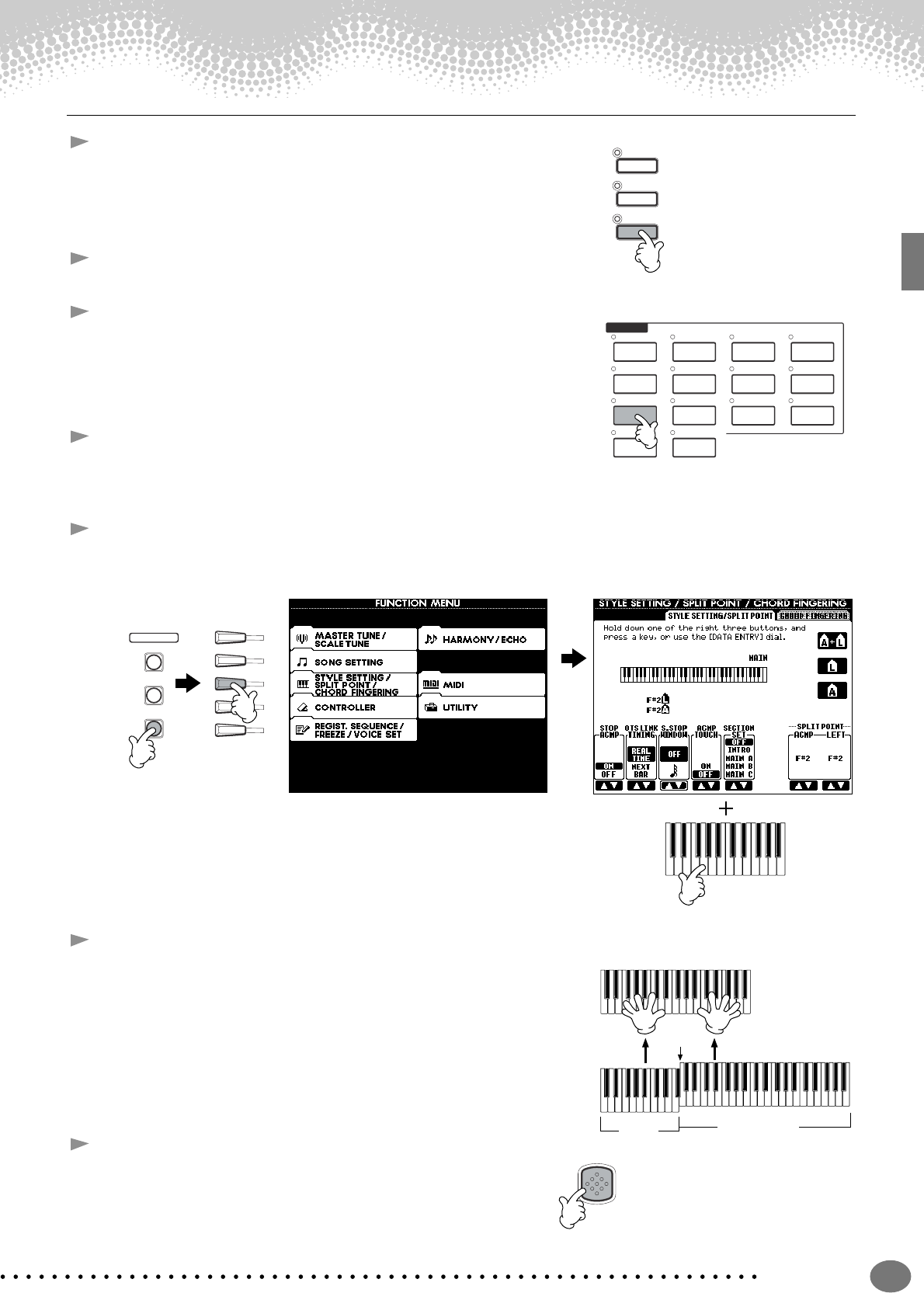
Suonare le Voci
Guida rapida 27
Suonare voci differenti con la mano destra e con la mano sinistra
1Premete il pulsante VOICE PART ON/OFF [LEFT] per attivare la
parte LEFT.
2Premete il pulsante [H] per selezionare la parte LEFT.
3Selezionate un gruppo di voci.
Qui selezioniamo il gruppo “STRINGS” — per poter
suonare con la mano sinistra ricchi accordi orchestrali.
4Selezionate una voce e premete poi il pulsante [EXIT] per ritornare
al display MAIN.
Ad esempio, selezionate “Symphon. Str.”
5Richiamate il display SPLIT POINT ( pag. 141). Da qui potete impostare il tasto sulla tastiera che separa le
due voci definito punto di split (split point). A tale scopo, tenete premuto simultaneamente il pulsante [F] o
[G] e il tasto desiderato sulla tastiera (per maggiori informazioni, vedere pag. 141).
6Suonate le voci.
Le note eseguite con la mano sinistra suonano una voce mentre
quelle eseguite con la mano destra, ne suonano una diversa (o
più). Le voci MAIN e LAYER sono riservate alla mano destra. La
voce LEFT è riservata alla sinistra.
7Per tornare al display MAIN, premete il pulsante [EXIT].
MAIN
LEFT
LAYER
USER ORGAN FLUTES
STRINGS CHOIR & PAD
GUITAR BASS
PIANO & HARPSI.
E.PIANO
XG
WOODWIND
PERCUSSION
SYNTH.
BRASS
ORGAN &
ACCORDION
VOICE
D
A
E
B
C
FUNCTION
HELP
MENU
DEMO
Split Point
LEFT MAIN/LAYER
EXIT
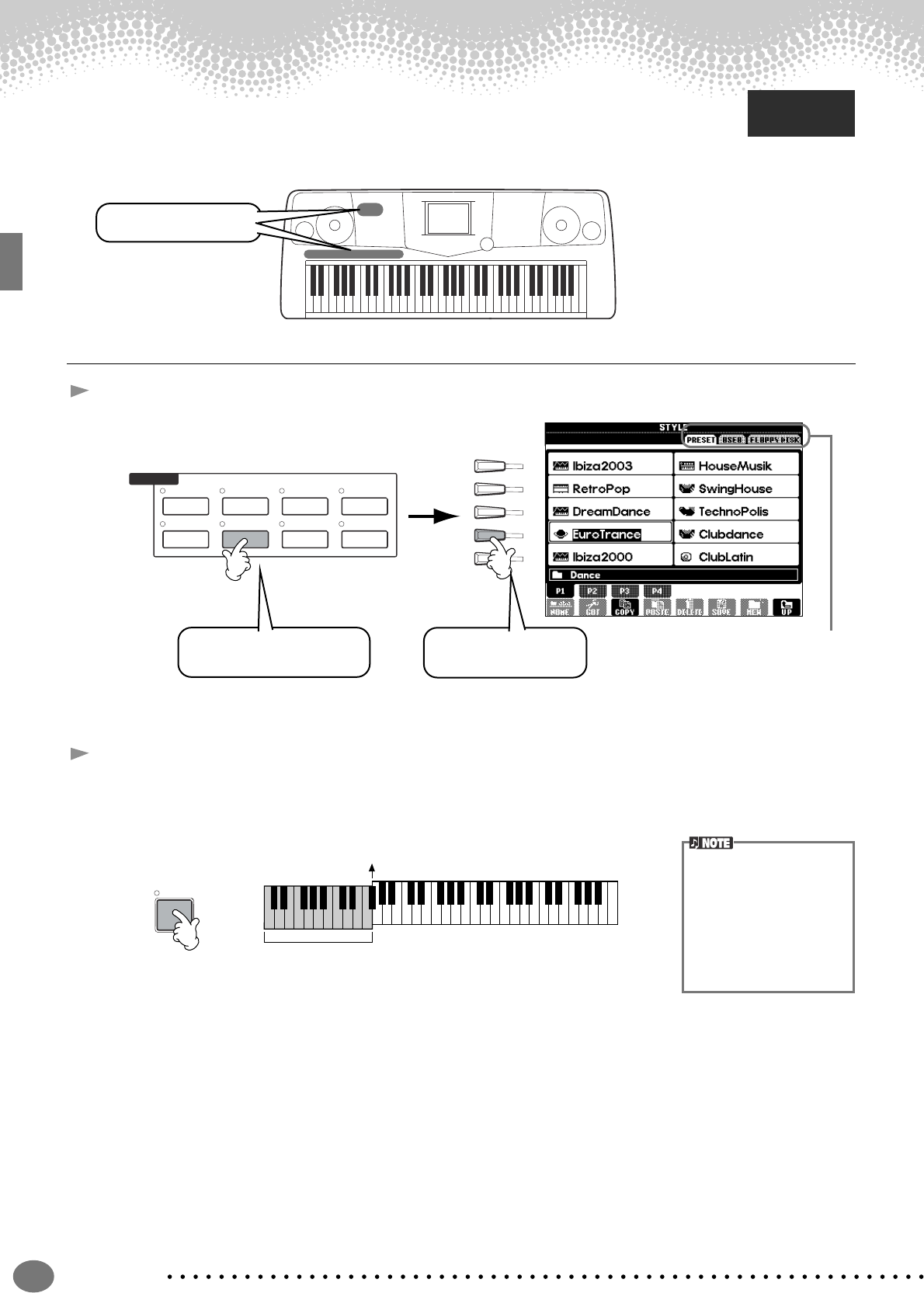
Suonare gli Stili
Guida rapida
28
Suonare gli Stili
La PSR-2100/1100 possiede molti “stili” musicali che potete usare per ottenere gli
accompagnamenti delle vostre song. Questi stili offrono molte possibilità, da un semplice
accompagnamento di piano o della sola batteria, ad un gruppo musicale o un’orchestra completa.
Suonare uno Stile
1Selezionate un gruppo di stili ed uno stile.
2Attivate ACMP.
La parte della tastiera stabilita per la mano sinistra diventa la sezione “Auto Accompaniment” e gli accordi
suonati su di essa vengono riconosciuti ed usati come base per creare un accompagnamento automatico
completo per lo stile scelto.
Reference
a pag. 62
Pulsanti relativi allo Stile
D
A
E
B
C
BALLAD USERLATIN
POP & ROCK BALLROOM
DANCE
STYLE
MARCH &
WALTZ
SWING &
JAZZ
Per questo esempio è
selezionato EuroTrance.
Per questo esempio è
selezionato Dance.
Premete il pulsante [BACK]/[NEXT]
per selezionare la locazione di
memoria dello stile. Per questo
esempio è selezionato PRESET.
Sezione
Auto Accompaniment
Split Point o punto di split
ACMP
• Il punto della tastiera che
separa le sezioni di
accompagnamento e della
melodia viene definito split
point o punto di split. Per
impostarlo, seguite le
istruzioni riportate a
pag.141.

Suonare gli Stili
Guida rapida 29
3Attivate SYNC.START.
4Non appena suonate un accordo con la mano sinistra, lo stile si avvia.
Per questo esempio, suonate un accordo di C o Do maggiore (vedere sotto).
5Se necessario, modificate il tempo usando i pulsanti TEMPO[ ] [ ].
Per riportare il tempo alla velocità originale, premete entrambi i pulsanti
TEMPO [ ] [ ]. Per uscire dal display TEMPO, premete [EXIT].
6Provate a suonare altri accordi con la mano sinistra.
Per informazioni circa l’inserimento degli accordi, vedere “Diteggiatura degli Accordi” a pag. 65.
7Per fermare l’esecuzione dello stile, premete il pulsante STYLE [START/STOP].
Ed ancora... Date un’occhiata anche a queste funzioni relative agli stili:
• Per creare facilmente i propri stili (pag.90).
• Per regolare le impostazioni di pannello preferite, incluse voci, stili ed altro, e richiamarle quando necessario
(pag.87).
Arricchite le vostre melodie con gli effetti automatici — Harmony ed Echo
Questa potente funzione vi permette di aggiungere automaticamente note armoniche alla melodia della
mano destra, in base agli accordi suonati con la sinistra. Sono disponibili anche Tremolo, Echo ed altri effetti.
1 Attivate HARMONY/ECHO.
2 Attivate ACMP (pag.28).
3 Suonate un accordo con la sinistra e suonate alcune note nella sezione della
mano destra della tastiera.
La PSR-2100/1100 possiede vari tipi di Harmony/Echo (pag.146).
Il tipo Harmony/Echo può cambiare secondo la voce MAIN selezionata.
• Harmony/Echo è solo uno dei molti Effetti Voce utilizzabili. Provatene altri e sentite
come impreziosiscono la vostra esecuzione (pag.57).
SYNC.
START
Split Point
Sezione
Auto Accompaniment
Il tempo può essere regolato
anche usando il pulsante
[TAP TEMPO] (pag. 54)
VARIATION
MONOTOUCH
SUSTAIN
DSP
HARMONY/
ECHO
LEFT
HOLD
VOICE EFFECT
Per dettagli su Harmony/
Echo, fate riferimento al
Data List separato.
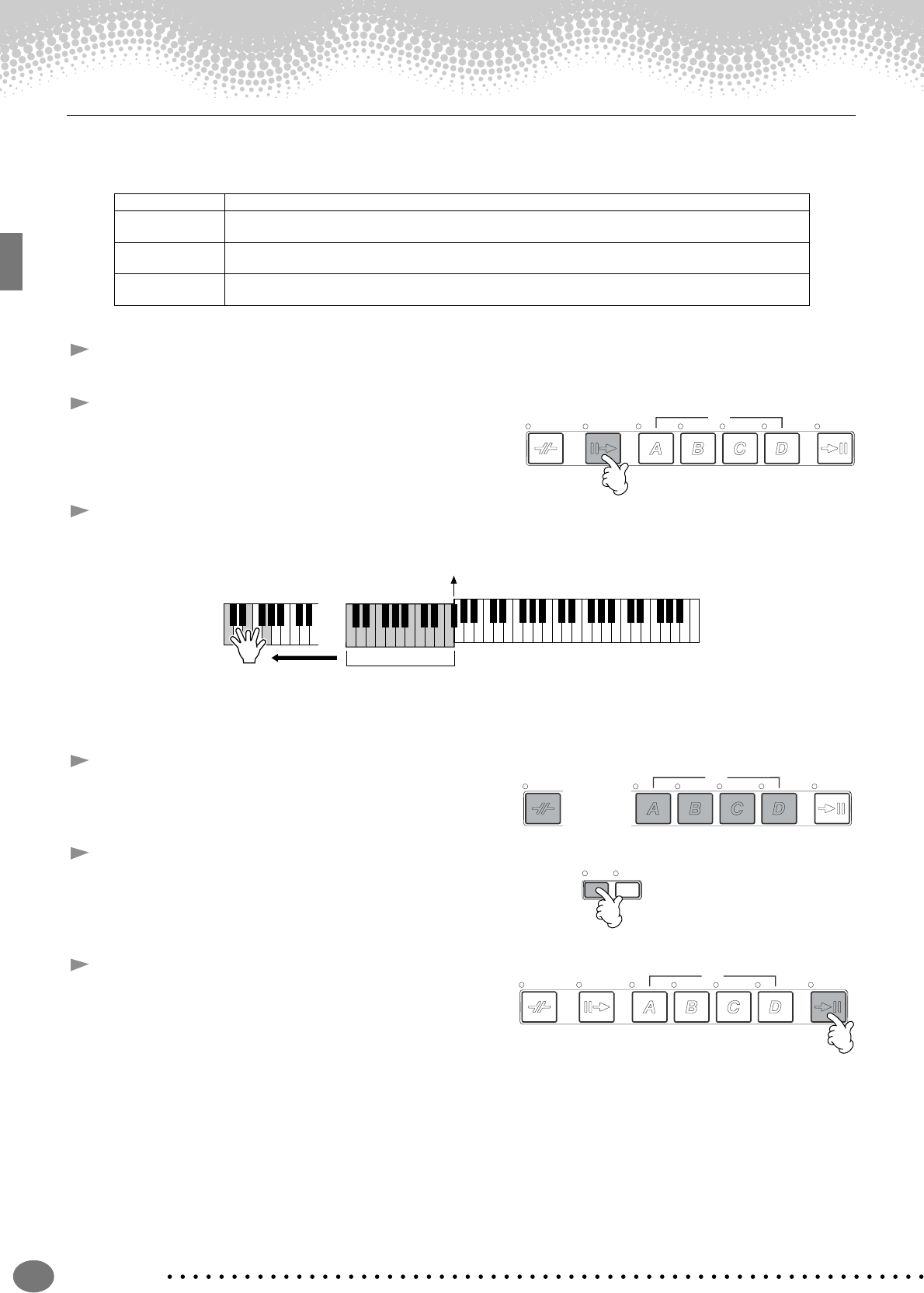
Suonare gli Stili
Guida rapida
30
Sezioni dello Stile
Ogni stile dell’accompagnamento automatico è composto da “sezioni”. Poiché ognuna di esse rappresenta una
variazione ritmica dello stile base, potete usarle per ravvivare la vostra esecuzione mentre suonate. Intro, Ending, Main
e Break vi danno tutti gli elementi dinamici occorrenti per creare arrangiamenti professionali.
1-3 Usate la stessa procedura di “Suonare uno stile” a pag. 28 e 29.
4Premete il pulsante [INTRO].
5Non appena suonate un accordo con la mano sinistra, parte l’Intro.
Per questo esempio, suonate un accordo di C o Do maggiore (vedere sotto).
Terminato il playback dell’intro, si passa automaticamente alla sezione main.
6Premete uno dei pulsanti MAIN da [A] a [D] o il
pulsante [BREAK]. (Vedere la Struttura
dell’Accompagnamento alla pagina successiva).
7Se volete, aggiungete un fill-in premendo il pulsante [AUTO
FILL IN].
I pattern di fill-in suonano automaticamente ad ogni cambio
nelle sezioni Main.
8Premete il pulsante [ENDING].
Si inserisce la sezione ending. Al termine dell’ending,
lo stile si arresta automaticamente.
INTRO Usata per l’inizio della song. Al termine dell’intro, l’accompagnamento passa alla sezione main.
MAIN Usata per suonare la parte principale (main) della song. Suona un pattern di accompagnamento di
parecchie misure e lo ripete finché non viene premuto il pulsante di un’altra sezione.
BREAK Vi permette di aggiungere variazioni dinamiche ed intervalli nel ritmo dell’accompagnamento per rendere
più professionale la vostra esecuzione.
ENDING Usata per la conclusione della song. Al termine dell’ending, l’accompagnamento automatico si ferma da
solo.
INTRO MAIN ENDING
/ rit.
BREAK
Split Point
Sezione
Auto Accompaniment
INTRO MAIN ENDING
/ rit.
BREAK
o
AUTO
FILL IN
OTS
LINK
INTRO MAIN ENDING
/ rit.
BREAK
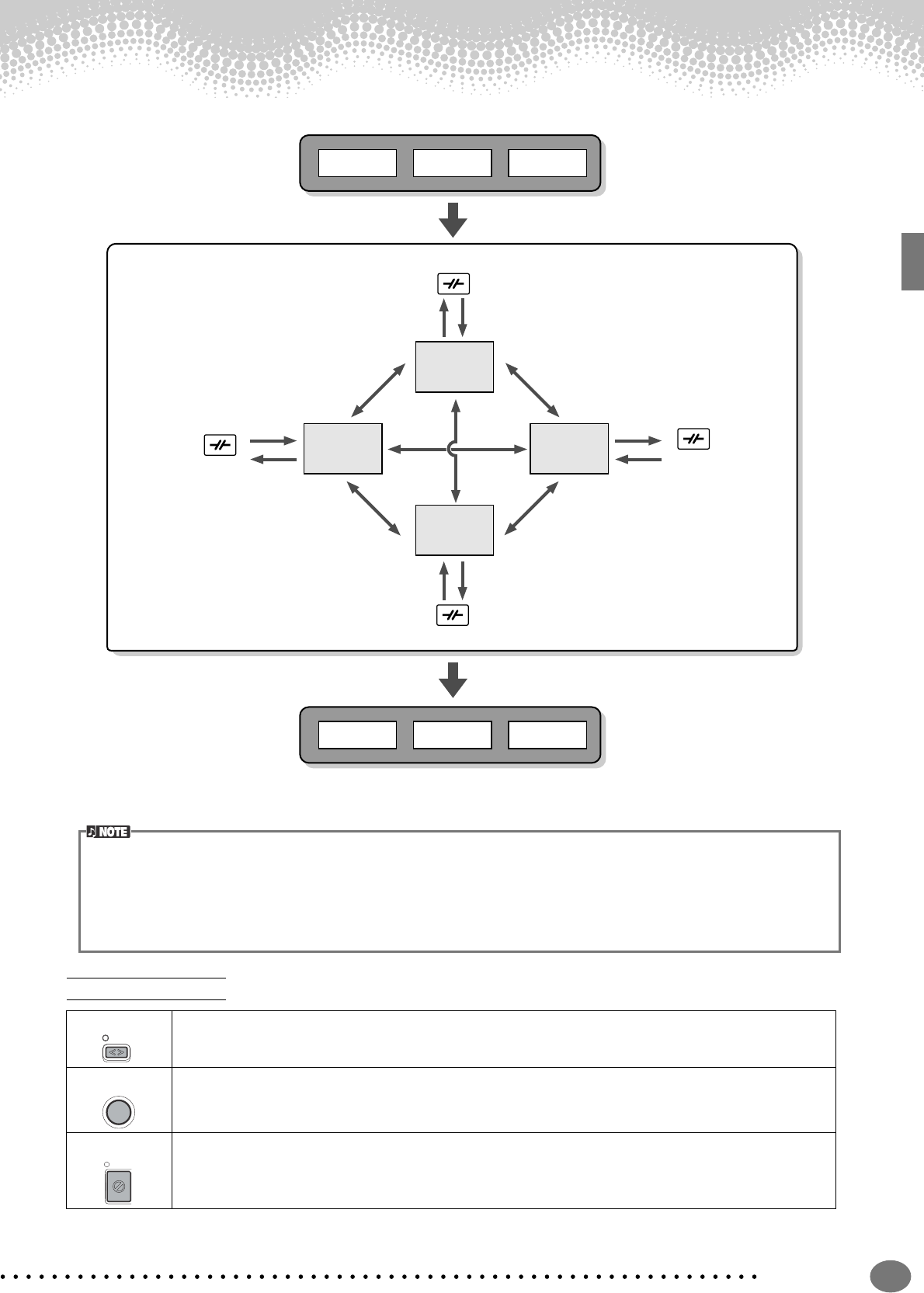
Suonare gli Stili
Guida rapida 31
■Struttura dell’accompagnamento
Altri controlli
FADE IN/OUT Il pulsante [FADE IN/OUT] può essere usato per produrre ingressi uniformi o dissolvenze graduali (fade-in, fade-out,
pag.68) quando si avvia o si ferma uno stile.
TAP TEMPO Lo stile può essere avviato al tempo desiderato: è sufficiente “scandire o battere” il tempo sul pulsante [TAP/TEMPO].
Per maggiori informazioni, vedi pag. 54.
SYNC.STOP Se è attivo Synchro Stop, potete fermare ed avviare l’esecuzione dello stile in qualsiasi momento, semplicemente
rilasciando o suonando i tasti (nella sezione Auto Accompaniment della tastiera). È un sistema molto efficace per
aggiungere break ed accenti alla propria esecuzione. Per informazioni, vedi pag.68.
INTRO (page xx)
MAIN VARIATION
Premete il pulsante [ENDING].
INTRO A INTRO B INTRO C
ENDING (pag. xx)
Potete avere un graduale
rallentamento della
conclusione (ritardando)
premendo nuovamente il
pulsante [ENDING] mentre la
conclusione è in corso.
MAIN
VARIATION
A
MAIN
VARIATION
C
MAIN
VARIATION
B
MAIN
VARIATION
D
via BREAK
via BREAK
via BREAK
via BREAK
(max. 3 pattern)
ENDING A ENDING B ENDING C
(max. 3 pattern)
INTRO (pag.69)
ENDING (pag.69)
• Non è necessario che un’Intro sia eseguita all’inizio.... Se volete potete suonare una sezione Intro anche in mezzo ad una song; è suf-
ficiente premere il pulsante [INTRO] nel punto desiderato.
• Controllate la vostra tempistica quando usate le sezioni Break. Se premete un pulsante [BREAK] quando siete troppo vicini alla fine della
misura (es. dopo l’ultima nota da 1/8), la sezione Break inizia a suonare dalla misura successiva. Questo vale anche per Auto Fill-in.
• Se lo desiderate, combinate le vostre intro ed usate qualsiasi altra sezione per avviare lo stile.
• Se desiderate tornare allo stile subito dopo il termine dell’Ending, premete il pulsante [INTRO] mentre Ending è in corso.
• Se premete il pulsante [BREAK] mentre è in corso l’ending, il break ha inizio ed è seguito dalla sezione Main.
FADE
IN/OUT
TAP TEMPO
SYNC.
STOP
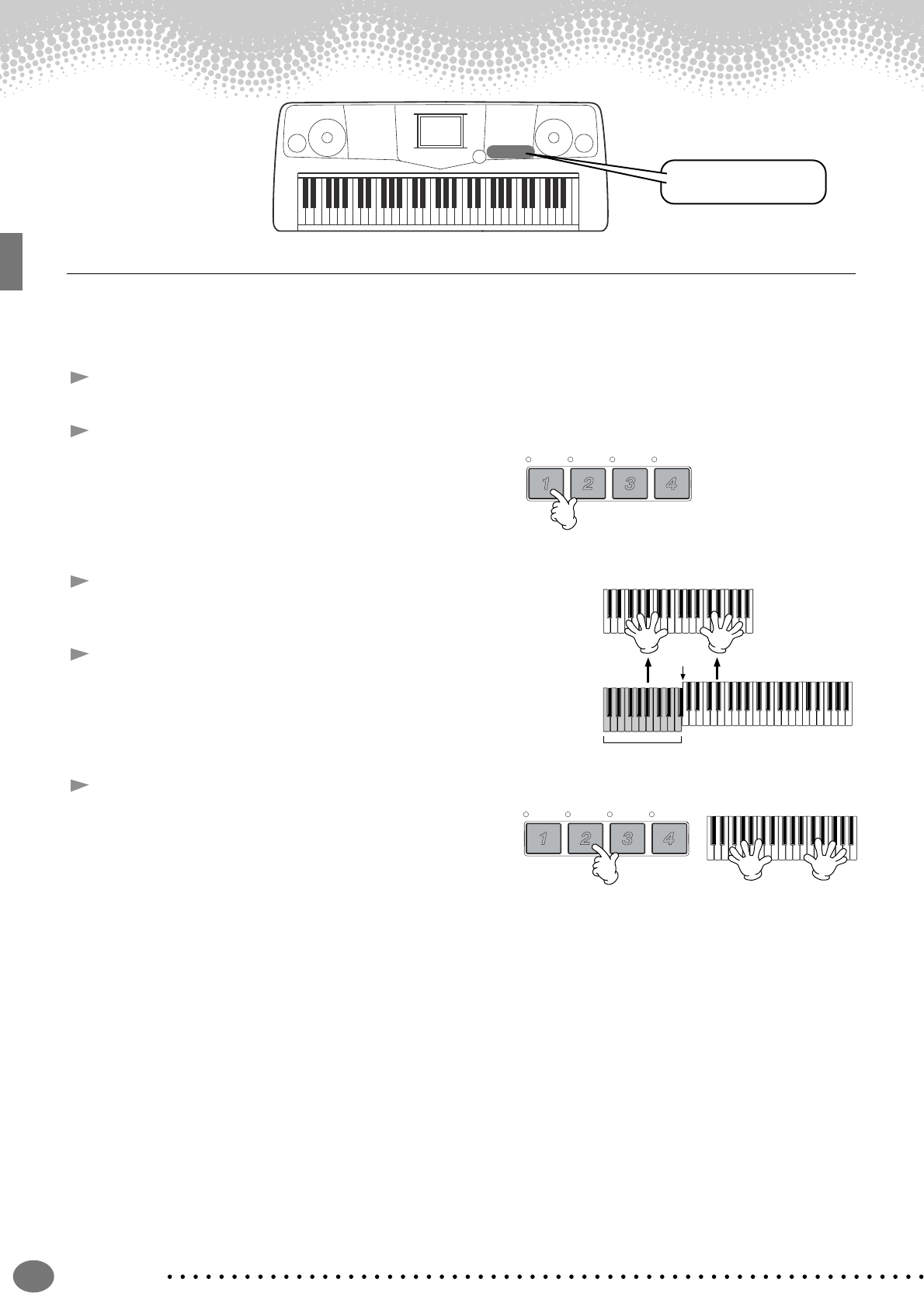
Suonare gli Stili
Guida rapida
32
One Touch Setting
One Touch Setting è una potente e comoda funzione che richiama automaticamente le impostazioni di pannello più
appropriate (numero voce, ecc.) allo stile selezionato, alla pressione di un singolo pulsante. È un modo stupendo per
riconfigurare all’istante tutte le impostazioni della PSR-2100/1100 ed adattarle allo stile con cui si desidera suonare.
1Selezionate uno stile (pag.28).
2Premete un pulsante [ONE TOUCH SETTING].
Non solo si richiamano all’istante tutte le impostazioni
(voci, effetti, ecc.) adatti allo stile corrente (pag.70) ma
si attivano automaticamente anche ACMP e
SYNC.START, per iniziare immediatamente a suonare
lo stile.
3Appena suonate un accordo con la mano sinistra, parte
l’accompagnamento automatico.
4Suonate le melodie con la mano destra ed i vari accordi con la
sinistra.
5Provate altri setup (configurazioni) di One Touch
Setting.
È possibile anche creare setup One Touch Setting
personalizzati. Per informazioni, fate riferimento a
pag.71.
• Questo è un altro modo per automatizzare ulteriori cambi musicali e aggiungere un tocco speciale alla propria
esecuzione: usate la funzione OTS (One Touch Setting) Link per cambiare automaticamente i setup One Touch
Setting quando selezionate una diversa sezione Main (pag.71).
Pulsanti
ONE TOUCH SETTING
ONE TOUCH SETTING
Split Point
Sezione
Auto Accompaniment
ONE TOUCH SETTING
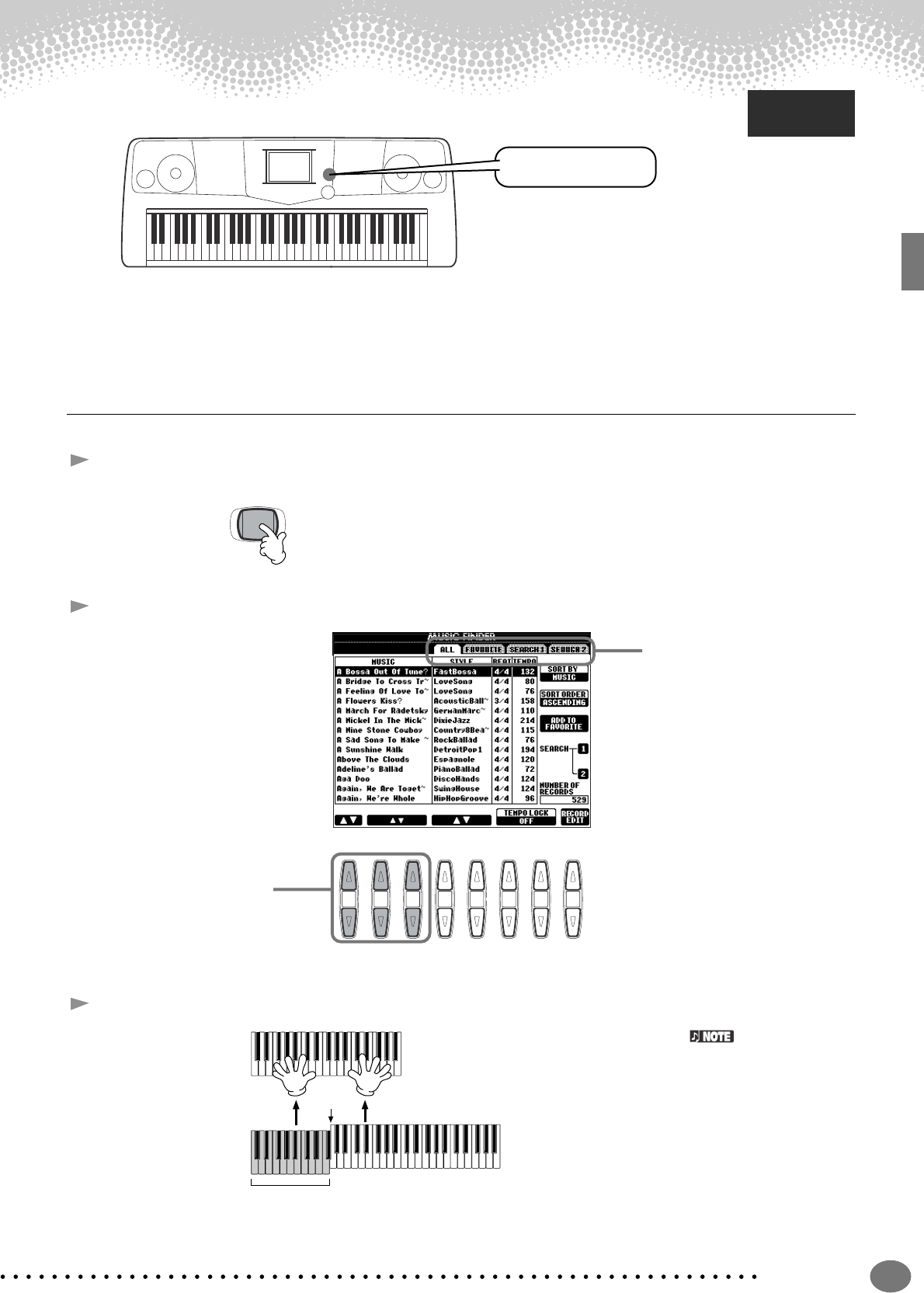
Music Finder
Guida rapida 33
Music Finder
Se desiderate suonare una determinata song ma non conoscete le impostazioni di stile e voci più appropriate, la
funzione Music Finder può aiutarvi. Selezionate dal Music Finder il nome della song [se esistente] (ndt.: il nome
potrebbe non essere riconoscibile per motivi di lingua e/o copyright /SIAE) e la PSR-2100/1100 effettua
automaticamente le impostazioni di pannello relative allo stile musicale suggerito per quella song!
Usare il Music Finder
1Premete il pulsante [MUSIC FINDER].
2Selezionate un record.
Per questo esempio, premete i pulsanti [1▲▼] - [3▲▼] per selezionare un record dal titolo della song.
3Suonate seguendo il playback dello stile.
Premete il pulsante [EXIT] per ritornare al display MAIN.
Reference
a pag. 72
Pulsante MUSIC FINDER
MUSIC
FINDER
81 2 3 4 5 6 7
Selezionate il
record desiderato.
Premete il pulsante [BACK]/
[NEXT] pagina di record
desiderata. In questo
esempio, è selezionato ALL
(tutte).
Split Point
Sezione
Auto Accompaniment
Si può far cambiare la voce
ed altre impostazioni auto-
maticamente quando cambia
lo stile. Per questo, attivate
OTS LINK (pag. 71) e
impostate OTS LINK TIMING
(pag.141) su “REAL TIME.”
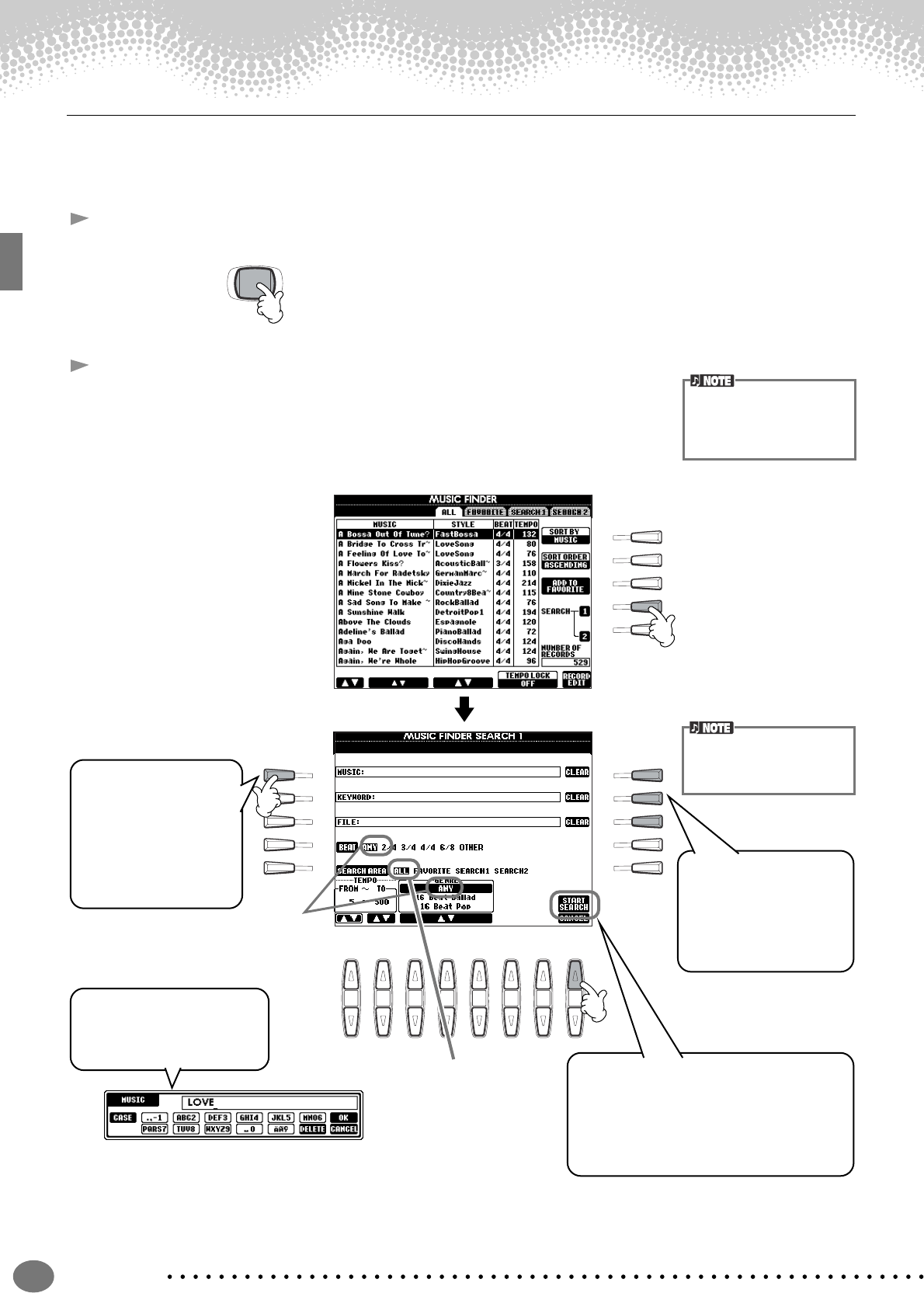
Music Finder
Guida rapida
34
Ricerca dei “Records” del Music Finder
Il Music Finder è dotato di una funzione di ricerca che vi permette di immettere il titolo di una song o una parola chiave
e di richiamare all’istante tutti i record che rispondono al vostro criterio di ricerca.
1Premete il pulsante [MUSIC FINDER].
2Premete il pulsante [I] per richiamare il display MUSIC FINDER SEARCH 1.
MUSIC
FINDER
I risultati di Search 1 e 2
appaiono nei display nume-
rati: SEARCH 1/2.
I
F
J
G
H
D
A
E
B
C
81 2 3 4 5 6 7
I
F
J
G
H
6Premete il pulsante [8▲] (START
SEARCH).
La funzione di ricerca (search)
richiama tutti i record contenenti
la parola/e inserita.
3Se necessario,
premete [F], [G] e
[H] per cancellare
le condizioni
precedenti.
4Per questo
esempio premete
il pulsante [A] per
richiamare il
display per
immettere il titolo
della song.
Vedere a pag. 48 le istru-
zioni per immettere i carat-
teri.
5Inserite il titolo della
song e poi premete il
pulsante [8▲] (OK).
Qui è selezionato
ANY.
Qui è selezionato
ALL.
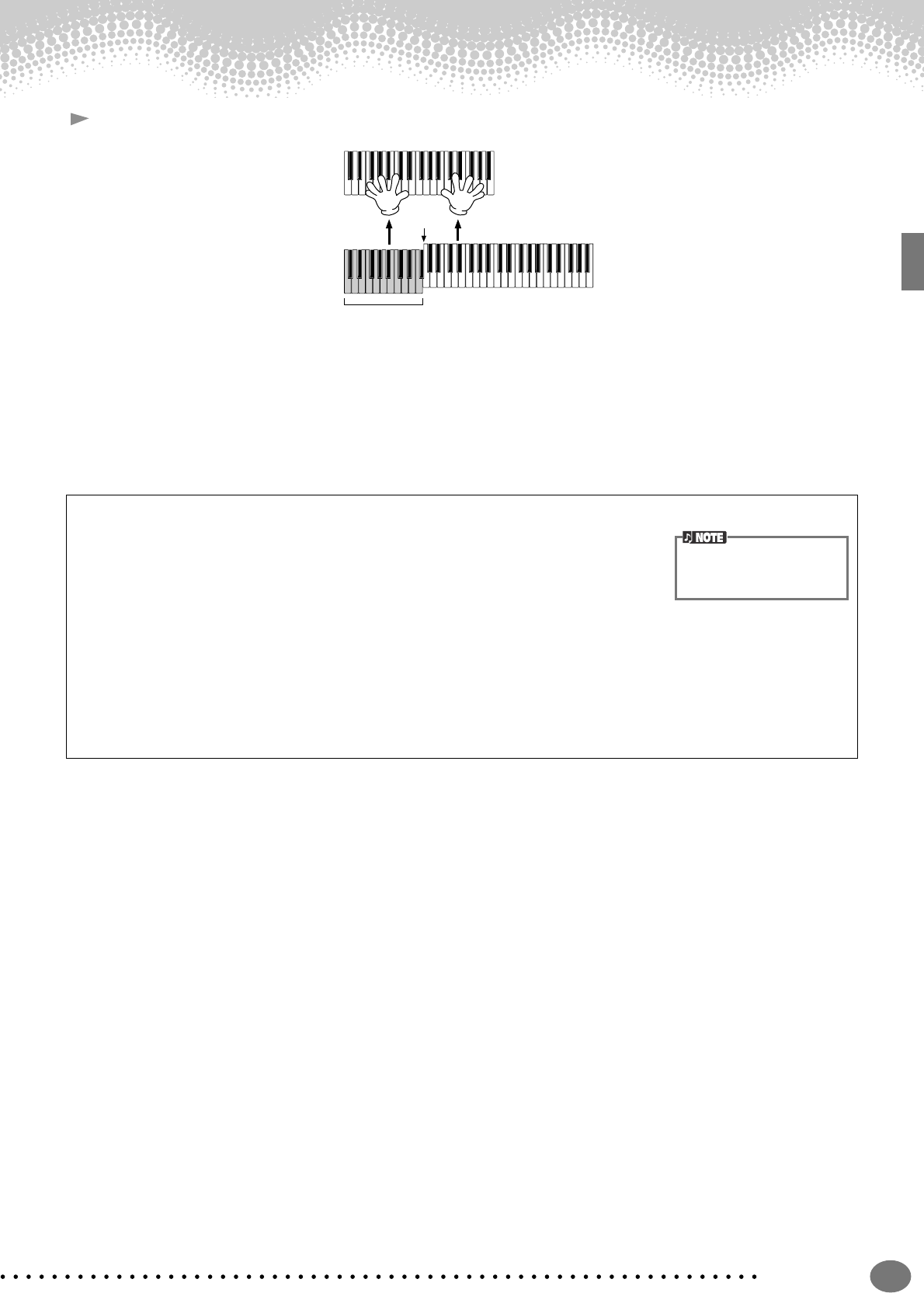
Music Finder
Guida rapida 35
7Selezionate un record (punto #2 a pag.33) e suonate seguendo il playback dello stile.
Per tornare al display MAIN, premete il pulsante [EXIT].
Potete anche creare le vostre raccolte Music Finder e salvarli su floppy disk (pagg. 38 e 47). In questo modo,
potrete espandere la vostra collezione Music Finder scambiandola con altri possessori di PSR-2100/1100. Per
maggiori dettagli, fate riferimento a pag.74.
•• Nell’esempio soprariportato, avete specificato il titolo di una song ma è anche possibile cercare il record in base
ad una parola chiave o ad un genere musicale, es. Latin, 8-beat, ecc. (pag. 73).
Split Point
Sezione
Auto Accompaniment
Salvare e richiamare Dati Music Finder
Per salvare i vostri dati Music Finder, richiamate la finestra MUSIC FINDER Open/Save
dalla pagina SYSTEM RESET (pag.154) del display UTILITY e seguite la stessa
procedura della finestra Open/Save per Voice (pagg. 43, 47). Per richiamare i dati
salvati, eseguite l’operazione appropriata con la finestra Open/Save del MUSIC
FINDER. I record possono essere sostituiti o aggiunti (pag. 74).
Nelle istruzioni sopraccitate, tutti i dati Music Finder sono gestiti insieme. Inoltre,
quando salvate o caricate i file di style, vengono memorizzati o aggiunti
automaticamente i dati Music Finder che utilizzano il file/i di style corrispondenti.
Copiando o spostando un file di questo tipo da un floppy disk al driver USER (pagg. 45,
46), alla PSR-2100/1100 viene aggiunto automaticamente il record registrato durante
la memorizzazione dello style corrispondente.
I dati Music Finder sono
compatibili sia per la PSR-
2100 sia per la PSR-1100.
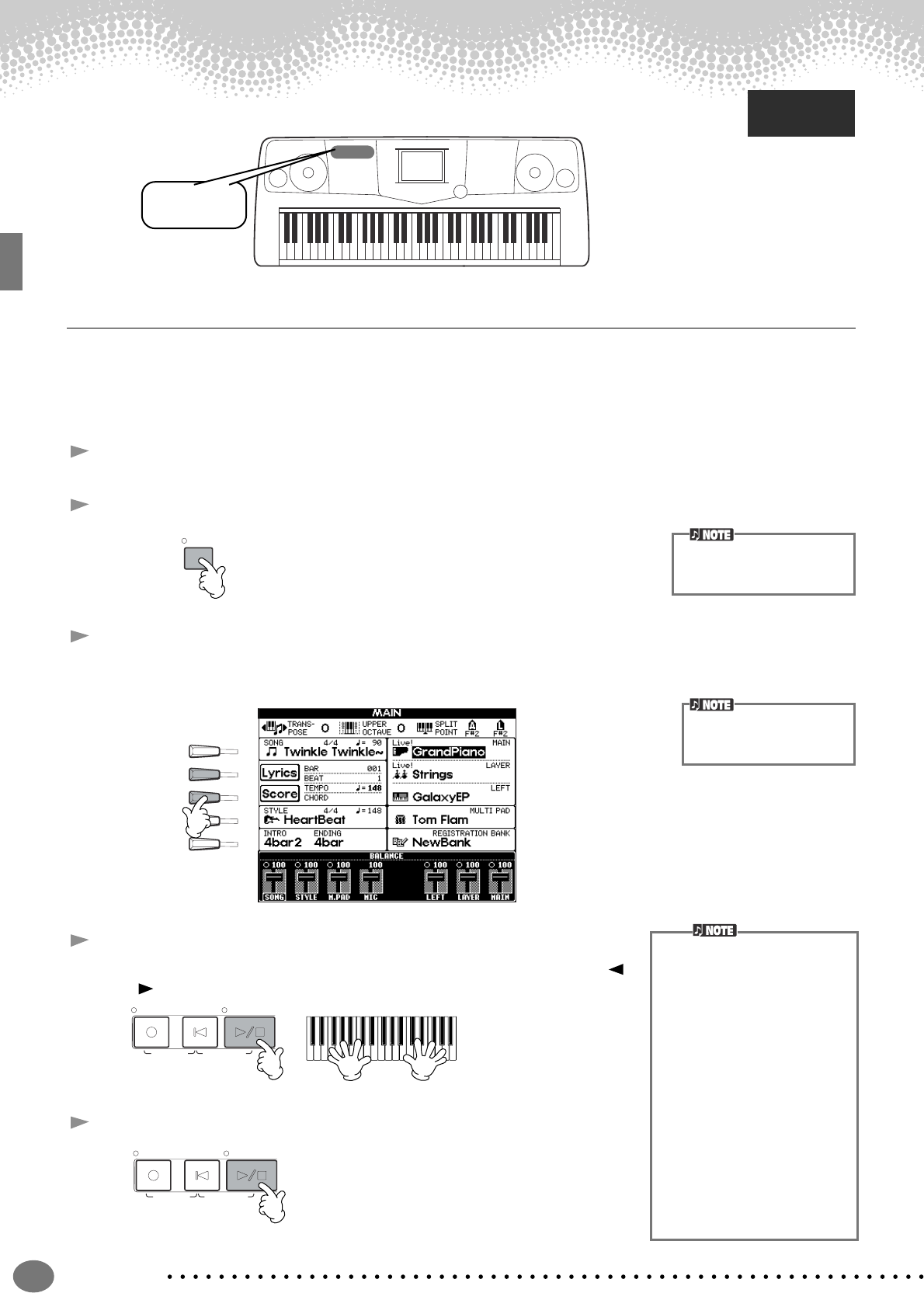
Suonare seguendo le Song
Guida rapida
36
Suonare seguendo le Song
Suonare assieme alla PSR-2100/1100
In questa sezione, provate ad usare le funzioni di playback di song della PSR-2100/1100 per cancellare o escludere la melodia
della mano destra e suonarla direttamente. È come disporre di un partner di talento che vi accompagna mentre suonate.
1-4 Usate la stessa procedura di “Playback delle Song” a pag. 21 - 23.
5Premete il pulsante [TRACK 1] per cancellare la parte della “melodia” della mano destra.
6Se desiderate visualizzare le note mentre suonate, premete il pulsante [C]. Per visualizzare i testi (lyrics),
premete il pulsante [B].
Se non è visualizzata la videata MAIN, premete il pulsante [DIRECT ACCESS] seguito da [EXIT].
7Premete il pulsante SONG [START/STOP] e suonate la parte.
Se lo desiderate, potete regolare il tempo premendo i pulsanti TEMPO []
[].
8Per fermare il playback, premete il pulsante SONG [START/STOP].
Reference
a pag. 78
Pulsanti di
song
(R)
TRACK
1
Per cancellare la parte della
mano sinistra, premete il pul-
sante [TRACK 2].
D
A
E
B
C
Se la song selezionata non
contiene dati lyrics, i testi
non vengono visualizzati.
REC
START/STOP
TOP
NEW SONG SYNC. START
REC
START/STOP
TOP
NEW SONG SYNC. START
• Per avviare la song, senza intro,
usate Sync Start. Per regolare
Sync Start su standby, tenete
premuto [TOP] e premete
assieme il pulsante SONG
[START/STOP]. Il suo playback
si avvia automaticamente
appena suonate la melodia.
• Se potete sentire la PSR-2100/
1100 che suona anche la parte
melodica, selezionate l’imposta-
zione del canale per la parte
melodica nei dati di song e cam-
biate il canale assegnato alla
Traccia 1 (pag.140). Potete
anche cambiare permanente-
mente il canale stesso della
song (pag.106).
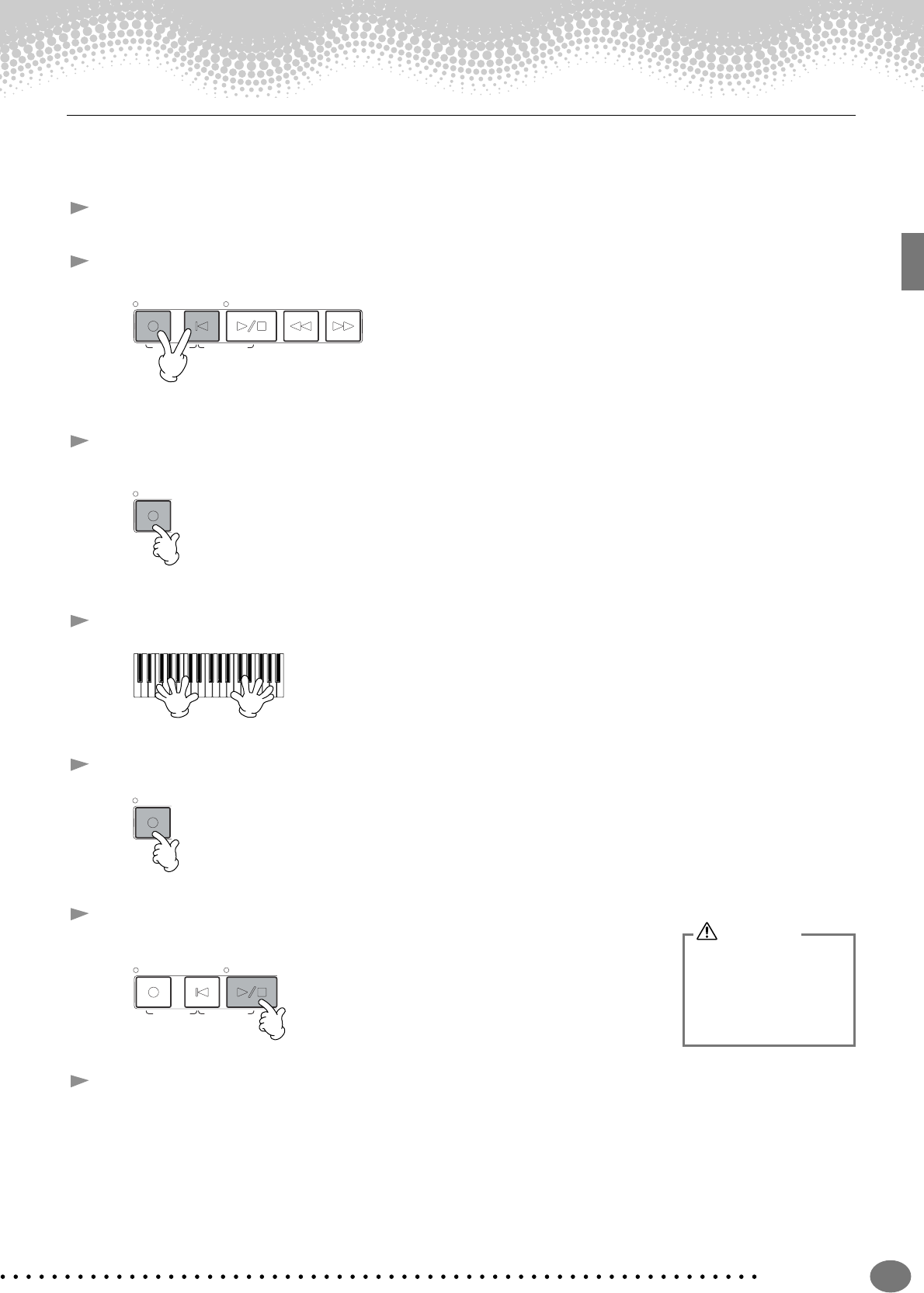
Suonare seguendo le Song
Guida rapida 37
Registrazione
La PSR-2100/1100 vi consente anche di registrare in modo semplice e veloce. Provate ora la funzione Quick Recording
(registrazione rapida) per “catturare” la vostra performance sulla tastiera.
1-3 Selezionate una voce per la registrazione. Stessa procedura di “Suonare una Voce” a pag. 25, 26.
4Premete simultaneamente i pulsanti [REC] e [TOP] per selezionare “New Song” e registrare.
5Premete il pulsante [REC].
6La registrazione si avvia non appena iniziate a suonare la tastiera.
7Quando avete completato la registrazione, premete il pulsante [REC].
8Per ascoltare l’esecuzione appena registrata, riportate la song all’inizio usando
il pulsante [TOP] e premete il pulsante SONG [START/STOP].
9Se volete, salvate i dati registrati (pag. 39, 47).
REC REW FF
START/STOP
TOP
NEW SONG SYNC. START
REC
REC
I dati registrati vanno per-
duti se spegnete lo stru-
mento. Per conservarli,
salvateli nel drive User o
su floppy disk.
Attenzione
REC
START/STOP
TOP
NEW SONG SYNC. START
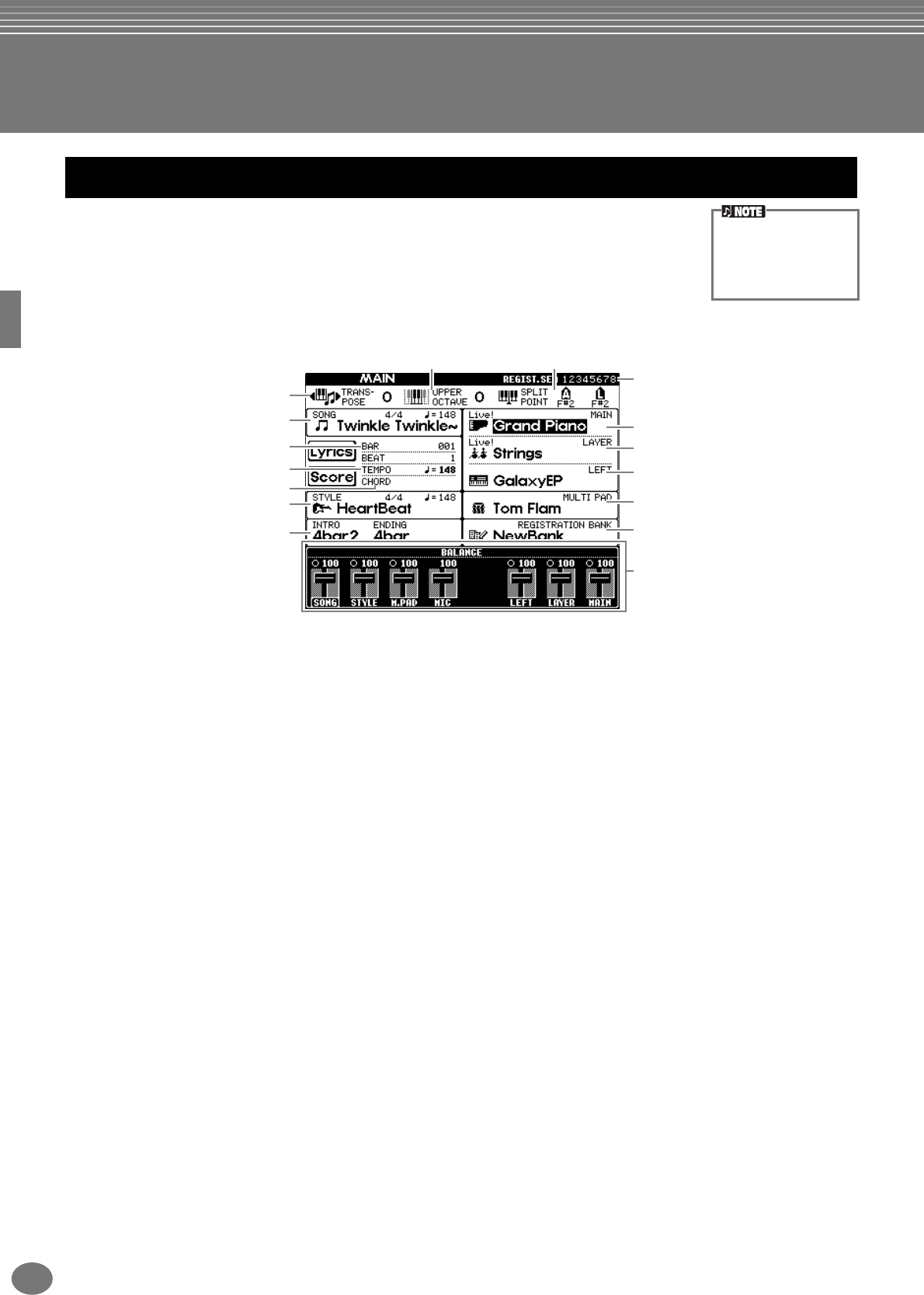
PSR-2100/1100
38
Operazioni base — Organizzare i Dati
All’accensione, appare il display o videata MAIN che mostra le informazioni relative ad
operazioni importanti.
Premendo i pulsanti[A]-[J] quando appare il display MAIN vengono richiamate le videate
relative ad ogni pulsante. Le videate richiamate alla pressione dei pulsanti (tranne [B] e [C])
sono chiamate Open/Save (vedere pagina seguente). Premendo i pulsanti [B] e [C] vengono
richiamati rispettivamente il display Lyrics (testi) e Score (spartito elettronico).
1Transpose (pag. 144)
I pulsanti [TRANSPOSE] permettono di abbassare o alzare il pitch della tastiera e della song in semitoni. Qui viene visualizzato il valore di
transpose in semitoni.
2Song (pag. 78)
Viene mostrato il nome della song selezionata e altre informazioni ad essa relative.
3Posizione del Playback della Song (pag. 78) o dell’Accompaniment Style (pag. 62)
Viene mostrata la posizione corrente della song o lo stile dell’accompagnamento eseguito.
4Tempo (pag. 53)
Quando è in esecuzione una song o un accompaniment style, viene visualizzato il tempo.
5Chord (pag. 65)
Se [ACMP] è on, viene visualizzato l’accordo specificato nella sezione riservata alla mano sinistra.
6Accompaniment Style (pag. 62)
Vengono visualizzati il nome, il beat ed il tempo dell’accompaniment style selezionato.
7Intro and Ending (pag. 69)
Vengono visualizzati i nomi dell’ intro e dell’ending dello stile corrente.
8Octave (pag. 61)
I pulsanti [UPPER OCTAVE] permettono di cambiare il pitch della tastiera per ottave (ascendenti o discendenti). Il valore di spostamento dell’ottava
appare qui.
9Split Point (pag. 141)
Gli Split Point sono posizioni specifiche sulla tastiera che la dividono in sezioni separate. Vi sono due tipi di Split Point: “A”, che separa l’auto
accompaniment dal resto della tastiera e “L”, che divide le sezioni della mano sinistra e destra.
0Registration Sequence (pag. 145)
Potete salvare le vostre impostazioni “custom” del pannello come un preset Registration Memory e richiamarlo in qualsiasi momento
premendo l’appropriato pulsante REGISTRATION MEMORY [1]-[8]. Potete anche usare la funzione Registration Sequence per programmare
i preset Registration Memory da selezionare in qualsiasi ordine, e passare da uno all’altro usando i pulsanti [BACK]/[NEXT] o il pedale. Qui
viene visualizzata la Registration Sequence (a meno che Registration Sequence sia impostato su OFF).
AMain Part (pag. 57)
Viene visualizzata la voce selezionata per la parte Main.
BLayer Part (pag. 59)
Viene visualizzata la voce selezionata per la parte Layer.
CLeft Part (pag. 60)
Viene visualizzata la voce selezionata per la parte Left.
DMulti Pad Bank (pag. 76)
I Multi Pads vi permettono di effettuare il playback istantaneo di frasi speciali (come gli stacchetti ritmici e le melodie) durante le vostre esecuzioni,
premendo i pulsanti MULTI PAD [1]-[8]. I dati Multi Pad vengono immagazzinati in bank (quattro pad in un bank), e sono disponibili bank preset e
user. Qui viene visualizzato il nome del Multi Pad selezionato.
ERegistration Memory Bank (pag. 88)
I preset Registration Memory vengono memorizzati in bank, otto preset per bank. Qui appare il nome del bank Registration Memory
selezionato.
FBilanciamento Volume delle parti (pag. 64)
Si può bilanciare il volume delle parti con i pulsanti [1▲▼]-[8▲▼] sotto l’LCD. Appare il bilanciamento di volume di ogni parte.
Contenuto del Display Main
1
2
3
4
5
6
7
89
0
A
B
C
D
E
F
Se non appare il
Display MAIN premete il
pulsante [DIRECT
ACCESS] seguito da
[EXIT].
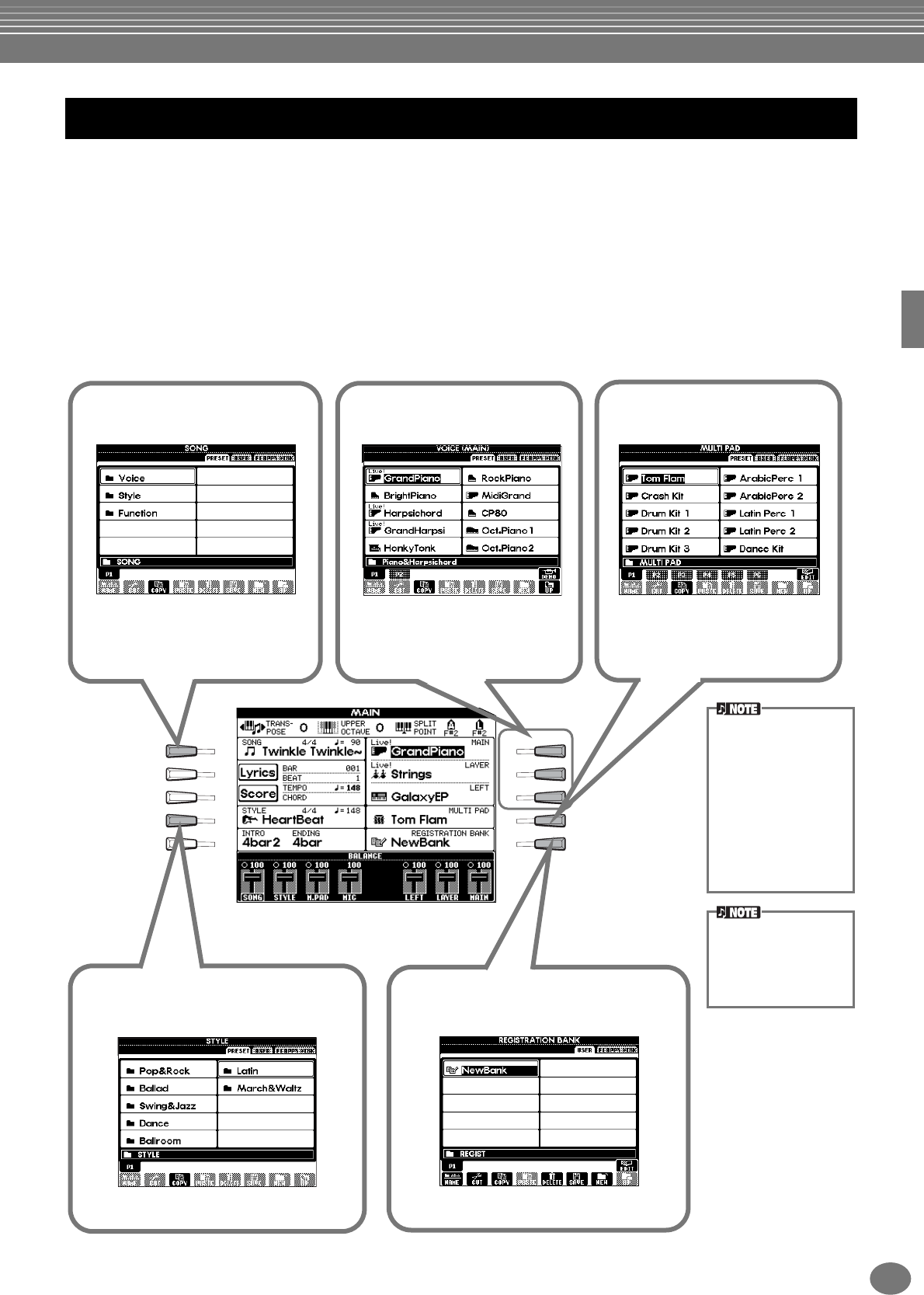
Operazioni base — Organizzazione dei Dati
39
PSR-2100/1100
La PSR-2100/1100 usa vari tipi di dati— incluse le impostazioni di voci, stili di accompagnamento, song, multi pad e
registration memory. Molti di questi dati sono già programmati e contenuti nella PSR-2100/1100; ma potete anche
creare ed editare i vostri dati usando alcune funzioni dello strumento.
Tutti i dati vengono memorizzati in file separati, esattamente come accade per un computer.
Qui vi spiegheremo come usare le operazioni base dei controlli del display per gestire ed organizzare i dati della PSR-
2100/1100 in file e cartelle (folder).
I file possono essere aperti, salvati, nominati, spostati o cancellati nei rispettivi display Open/Save.
È possibile selezionare questi display secondo i rispettivi tipi di file: Song, Voce, Stile, ecc. Inoltre, potete organizzare
ancora più efficientemente i dati inserendo in un’unica cartella o folder vari file dello stesso tipo.
I display Open/Save per Song, Voce, Stile, Banco Multi Pad e Registration Bank possono essere richiamati dalla videata
MAIN (visualizzata all’accensione) premendo il pulsante appropriato [A] - [J].
Display Open/Save
I
F
J
G
H
D
A
E
B
C
Sono disponibili anche i
seguenti tipi di display
Open/Save; questi però
vengono selezionati da
display diversi da MAIN
(pag. 154
).
• SYSTEM SETUP
• MIDI SETUP
• USER EFFECT
• MUSIC FINDER
Display Open/Save per
Song (pag. 79)
gestisce i file di Song.
Display Open/Save per
Voice (pag. 57)
gestisce i file di Voice.
Display Open/Save per Style
(pag. 62)
gestisce i file di Style.
Display Open/Save per Registration
Bank (pag. 88)
gestisce i file di Registration Bank.
Display Open/Save per
Multi Pads (pag. 76, 121)
gestisce i file di Multi Pad
Bank.
Se non appare la vi-
deata MAIN , premete il
pulsante [DIRECT
ACCESS] seguito dal
pulsante [EXIT].
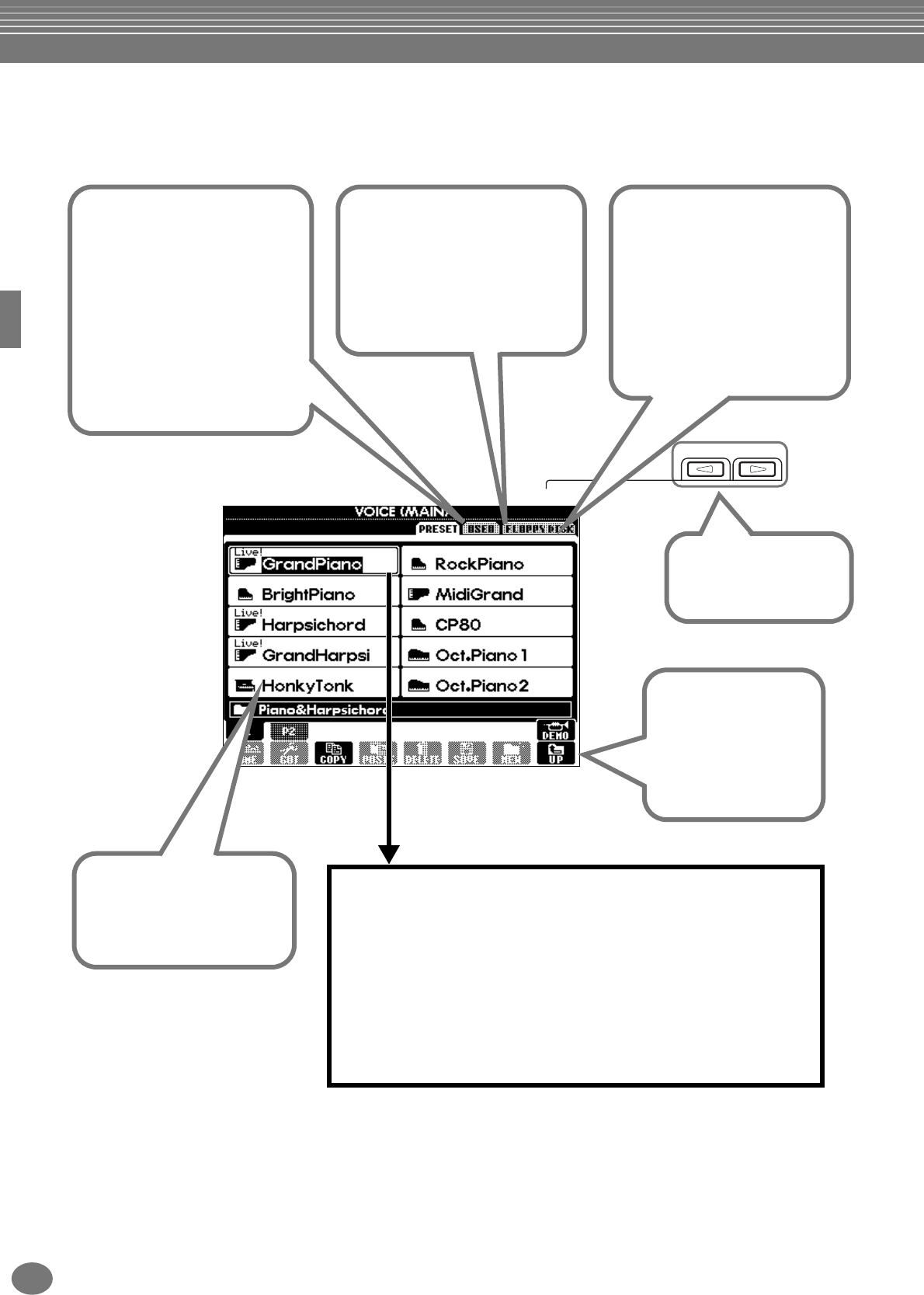
Operazioni base — Organizzazione dei Dati
PSR-2100/1100
40
Esempio — Display Open/Save per la Voce
Ogni display Open/Save consiste di pagine pilota: PRESET, USER e FLOPPY DISK.
Negli esempi sotto indicati appare il display Open/Save relativo a Voice.
BACK NEXT
PRESET Drive
Qui risiedono i file che sono
preprogrammati ed installati
internamente nella PSR-2100/
1000.
I file preset possono essere
caricati ma non riscritti. Tuttavia,
potete usarli come base per
creare i vostri file originali
(salvabili nell’USER o FLOPPY
DISK drive).
USER drive
I file qui presenti contengono i
vostri dati originali, creati o editati
mediante le varie funzioni della
PSR-2100/1000. Essi vengono
memorizzati internamente nella
PSR-2100/1000.
FLOPPY DISK drive
Potete memorizzare i vostri dati
originali anche su floppy disk.
Potete anche richiamare da qui
il software disponibile nei
dischetti in commercio.
Naturalmente questi file sono
disponibili solo se nel drive è
inserito un disco leggibile.
File
Tutti i dati, quelli
preprogrammati ed i vostri,
sono memorizzati come
“file”.
Current Memory (memoria corrente)
“Current Memory” è l’area in cui viene richiamata
una voce quando è selezionata ed in cui editate una Voce con la
funzione SOUND CREATOR. La voce editata va salvata come file nel
drive USER o FLOPPY DISK.
La registrazione delle song (pag. 95) e la creazione degli
“accompaniment styles” (pag. 111) vengono effettuate nella memoria
corrente. Salvate correttamente i dati sul drive USER/FLOPPY DISK
come file. Se spegnete senza salvare i dati, li perdete. Per i dettagli,
vedere pag. 42.
Richiama la pagina
della directory di
livello superiore. Qui
può essere richiamata
la pagina di selezione
della cartella della
voce.
Per selezionare PRESET,
USER o FLOPPY DISK.
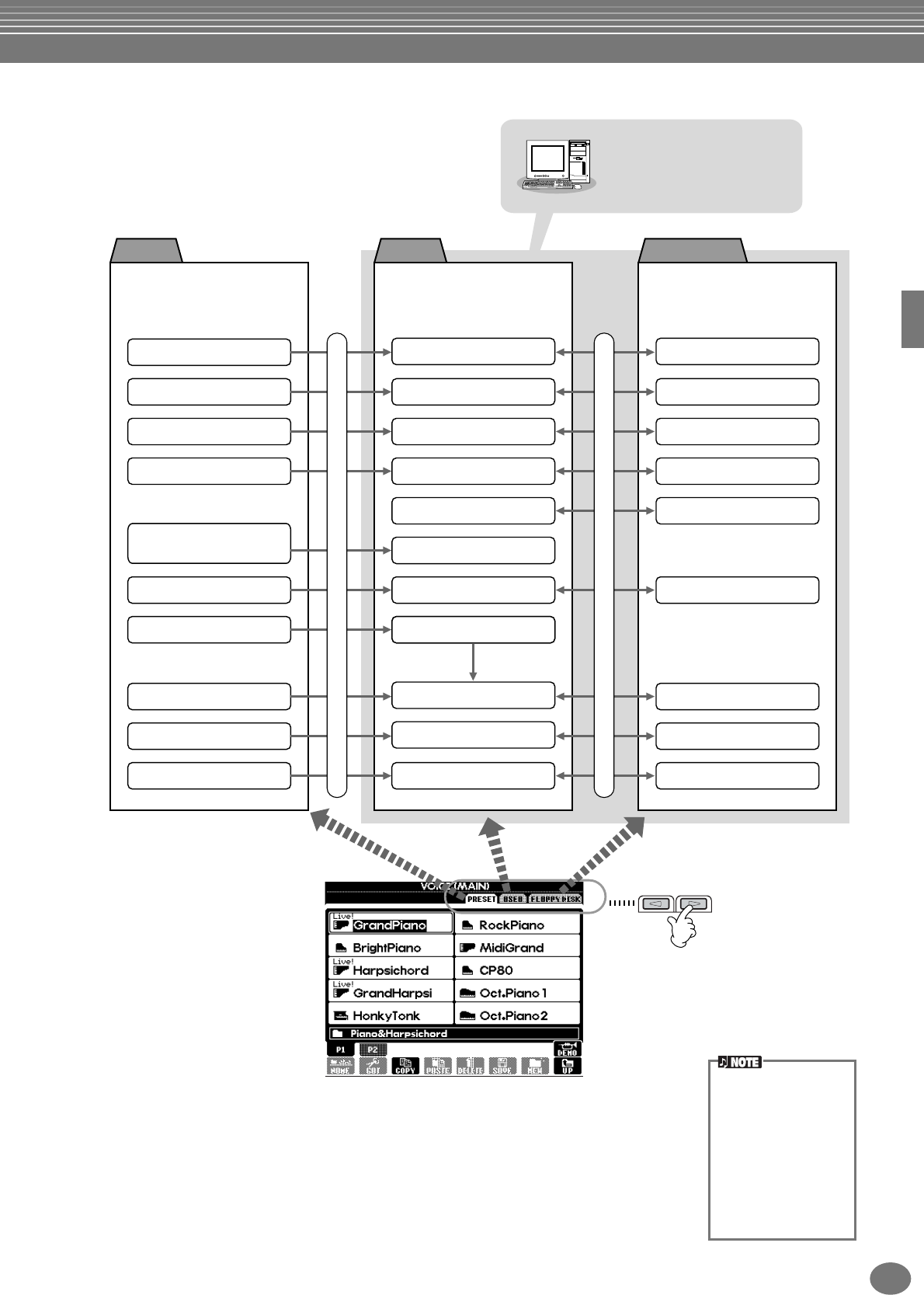
Operazioni base — Organizzazione dei Dati
41
PSR-2100/1100
■ File e Drive
BACK NEXT
FLOPPY DISKUSERPRESET
PRESET drive
Non può essere sovrascritto
Voice
Style
Song
Multi Pad Bank
Vocal Harmony Type
(solo PSR-2100 )
MIDI Template
MIDI Setup
User Effect
Music Finder
USER drive
Voice
Style
Song
Multi Pad Bank
Registration Memory Bank
Vocal Harmony Type
MIDI Template
MIDI Setup
User Effect
Music Finder
FLOPPY DISK drive
Voice
Style
Song
Multi Pad Bank
Registration Memory Bank
MIDI Setup
User Effect
Music Finder
Copy
Copy & Paste / Cut & Paste
È il display Voice Open/Save richia-
mato premendo il pulsante [PIANO]
nella sezione VOICE.
Potete gestire i file files (copiatura,
salvataggio ecc.) anche sul drive
USER o floppy disk usando un com-
puter. (pag. 157)
Selezionate un drive
Memory con i pulsanti
[BACK]/[NEXT].
System Setup System Setup System Setup
Il display Open/Save
indica solo quei file
gestibili dal display
selezionato. Il drive FD
(Floppy Disk) del
display Voice Open/
Save, ad esempio,
indica solo le voci
anche se sul floppy disk
sono salvati file di style
o song.
Save
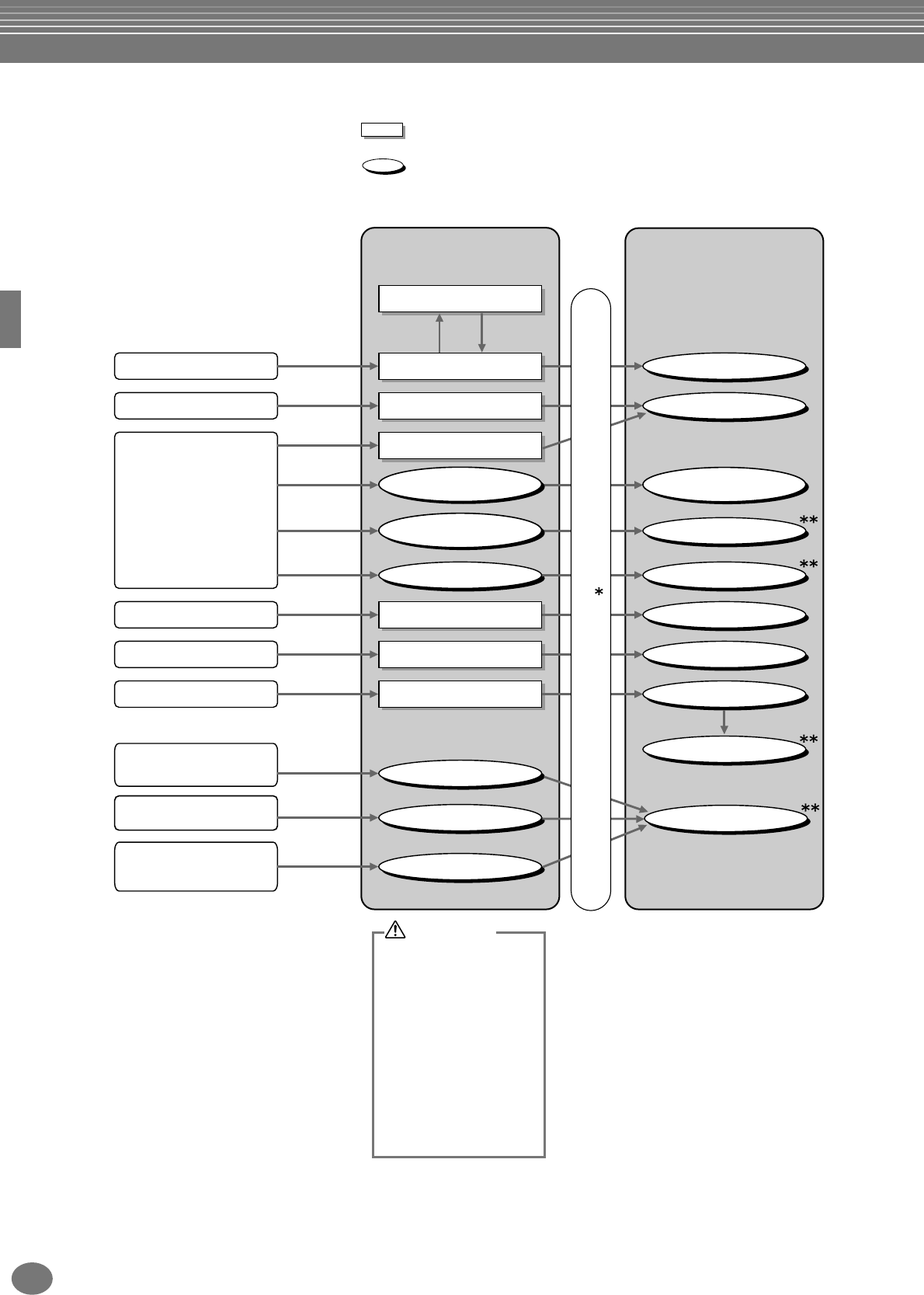
Operazioni base — Organizzazione dei Dati
PSR-2100/1100
42
■ Caratteristiche e Drive Memory
Voice
Style
One Touch Setting
Registration Memory
Music Finder
Record
System Setup
Song
Four Multi Pads
Impostazioni MIDI
User Vocal Harmony
User Effect
User Master EQ
Voice
Style
Registration Memory
Bank
Music Finder
System Setup
Song
Multi Pad Bank
MIDI Template
MIDI Setup
User Effect
Sound Creator
Style Creator
Impostazioni pannello
Song Creator
Multi Pad Creator
MIDI
Vocal Harmony Type
(solo PSR-2100 )
User Effect
(Mixing Console)
Master EQ Edit
(Mixing Console)
(solo PSR-2100)
Voce non editata
Edit
Registraz/
Assembl.
Registrabili
Registrabili
Creare
nuova registr.
Registraz
Registraz.
Edit
Edit
Edit
Edit
Dati non mantenuti allo spegnimento
Caratteristiche Current Memory
Dati mantenuti dopo lo spegnimento
Compare
USER drive
FLOPPY DISK drive
Salvataggio
*L’operazione Save viene eseguita dal
display Open/Save.
**Il display corrispondente Open/Save può
essere richiamato dal display [FUNC-
TION]
→
UTILITY
→
SYSTEM RESET.
Save
Allo spegnimento ven-
gono conservati i dati pre-
senti nel drive USER/
FLOPPY DISK. Tuttavia,
quelli attivi in memoria
possono andar perduti se
scegliete un altro titolo o
se spegnete. Salvate i dati
nel drive USER o su
Floppy Disk prima di
selezionare un altro file o
spegnere.
ATTENZIONE
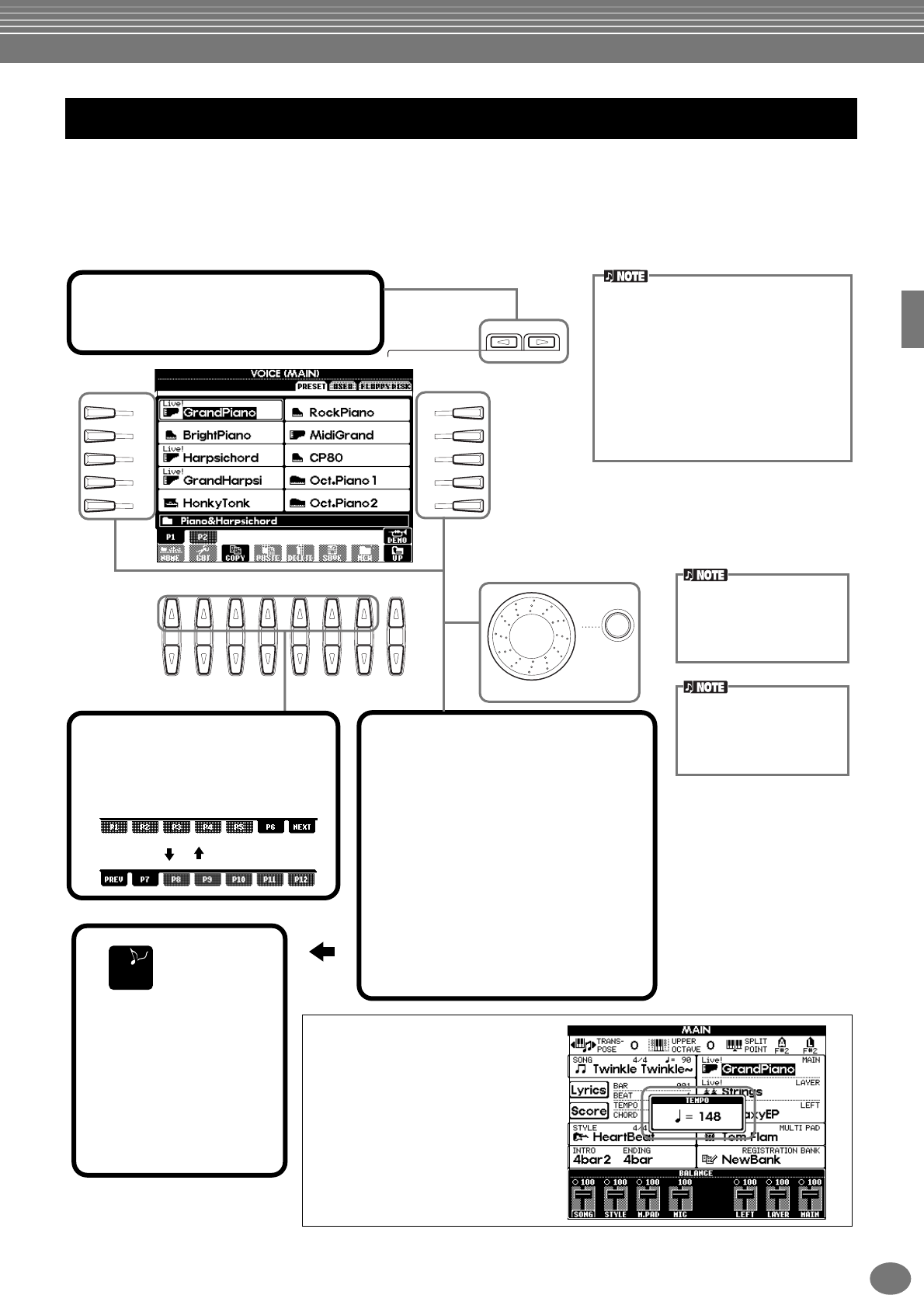
Operazioni base — Organizzazione dei Dati
43
PSR-2100/1100
Selezionate un file visualizzato a display. In questo esempio, selezioneremo un file di voce.
Innanzitutto premete il pulsante VOICE [PIANO & HARPSI.] per richiamare il display contenente i file. Questo (“Open/
Save”) è quello tipico per richiamare e memorizzare i file (di voce). La PSR-2100/1100 contiene già numerose voci
nella sezione PRESET. Potrete memorizzare le vostre voci, create con Sound Creator, nella sezione USER o FLOPPY
DISK.
Selezionare File e Folder (Cartelle)
ENTER
DATA ENTRY
BACK NEXT
I
F
J
G
H
D
A
E
B
C
81 2 3 4 5 6 7
END
1Selezionate “PRESET”, “USER” o
“FLOPPY DISK”, con il pulsante
[BACK][NEXT].
2Usate i pulsanti [1▲] - [7▲] per
passare da una pagina all’altra.
Se la quantità di file o folder disponibili
supera sette, la parte inferiore del
display cambia come mostrato qui sotto.
Successivo
Precedente
3Selezionate il file/folder.
Vi sono due modi possibili:
Premere il pulsante [A] - [J].
Premete il pulsante per il file/ folder da
richiamare. (Nel display sopra, appaiono i
file di voce).
Usare il dial [DATA ENTRY] ed il pulsante
[ENTER].
Agendo sul dial [DATA ENTRY], si
illuminano in sequenza i file/ folder
disponibili. Selezionate quello desiderato
(appaiono i i file di voce come l’esempio
precedente e premete il pulsante [ENTER]
per richiamare l’item selezionato.
Con un doppio click
sull’appropriato pulsante [A]
-[J] si richiama il file
corrispondente e si ritorna al
display MAIN.
Selezionando il file
desiderato e con doppio
click sul pulsante [ENTER],
si richiama il file relativo e si
ritorna al display MAIN.
Premete il pulsante
[EXIT] per ritornare al
display MAIN.
Potete tornare al display
precedente, premendo
il pulsante [EXIT].
Selezionando nel display “LANGUAGE” una
lingua diversa (pagine 52, 154) può acca-
dere che:
• Alcuni caratteri del nome del file possono
essere confusi.
• I File potrebbero non essere accessibili.
Rimettendo la lingua originale si risolvono
questi problemi.
Leggendo i file sul computer con un
sistema di lingua differente possono veri-
ficarsi gli stessi problemi qui menzionati.
Uscire dalle piccole finestre di
pop-up (a comparsa)
Potete uscire da queste finestre
(come quelle illustrate sotto)
anche premendo il pulsante
[EXIT].
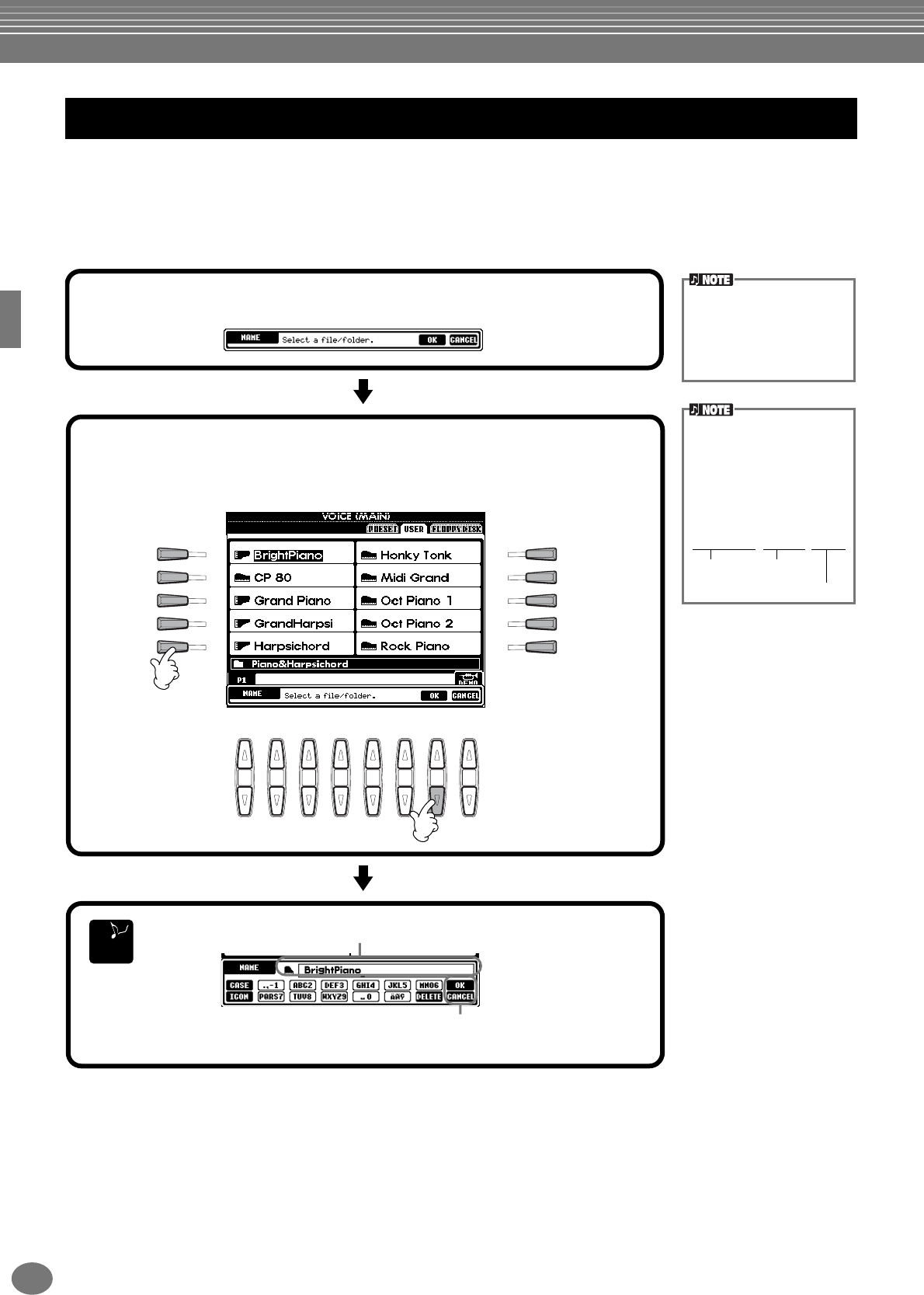
Operazioni base — Organizzazione dei Dati
PSR-2100/1100
44
Assegnazione di un nome a File/Folder (cartelle)
Potete assegnare un nome ai file e ai folder, cioè le cartelle. Qualsiasi file/folder nelle sezioni USER e FLOPPY DISK
può essere nominato o rinominato. Usate la procedura seguente quando nel drive User sono presenti dati. Se ci sono
file/ folder Preset da rinominare, prima copiateli (pag.46) e usateli come file/folder User.
File/Folder — Operazioni possibili
END
I
F
J
G
H
D
A
E
B
C
81 2 3 4 5 6 7
1Premete il pulsante [1▼] (NAME) (pag. 39).
Appare il display NAME .
2Selezionate l’appropriato file/folder e premete il pulsante [7▼](OK).
Il file/folder selezionato si evidenzia. Per selezionare un altro file/folder, premete uno dei
pulsanti [A] - [J].
Per cancellare , premete il pulsante [8▼] (CANCEL).
Immettete il nuovo nome (pagina 48).
Premete il pulsante [8▲] (OK) .
Per cancellare, premete il pulsante [8▼] (CANCEL].
Il nome di un file/folder
può contenere fino a 50 let-
tere di dimensioni ridotte (o
25 lettere Hiragana e kanji),
compreso l’ID dell’icona
(vedi sotto) e l’estensione.
Il nome del file appare sul
vostro computer come illu-
strato sotto. Se cambiate l’ID
dell’ icona o l’estensione,
l’icona può cambiare o non
consentire il riconoscimento
corretto del file.
ABCDE.S002.MID
ID File ID icona
Estensione
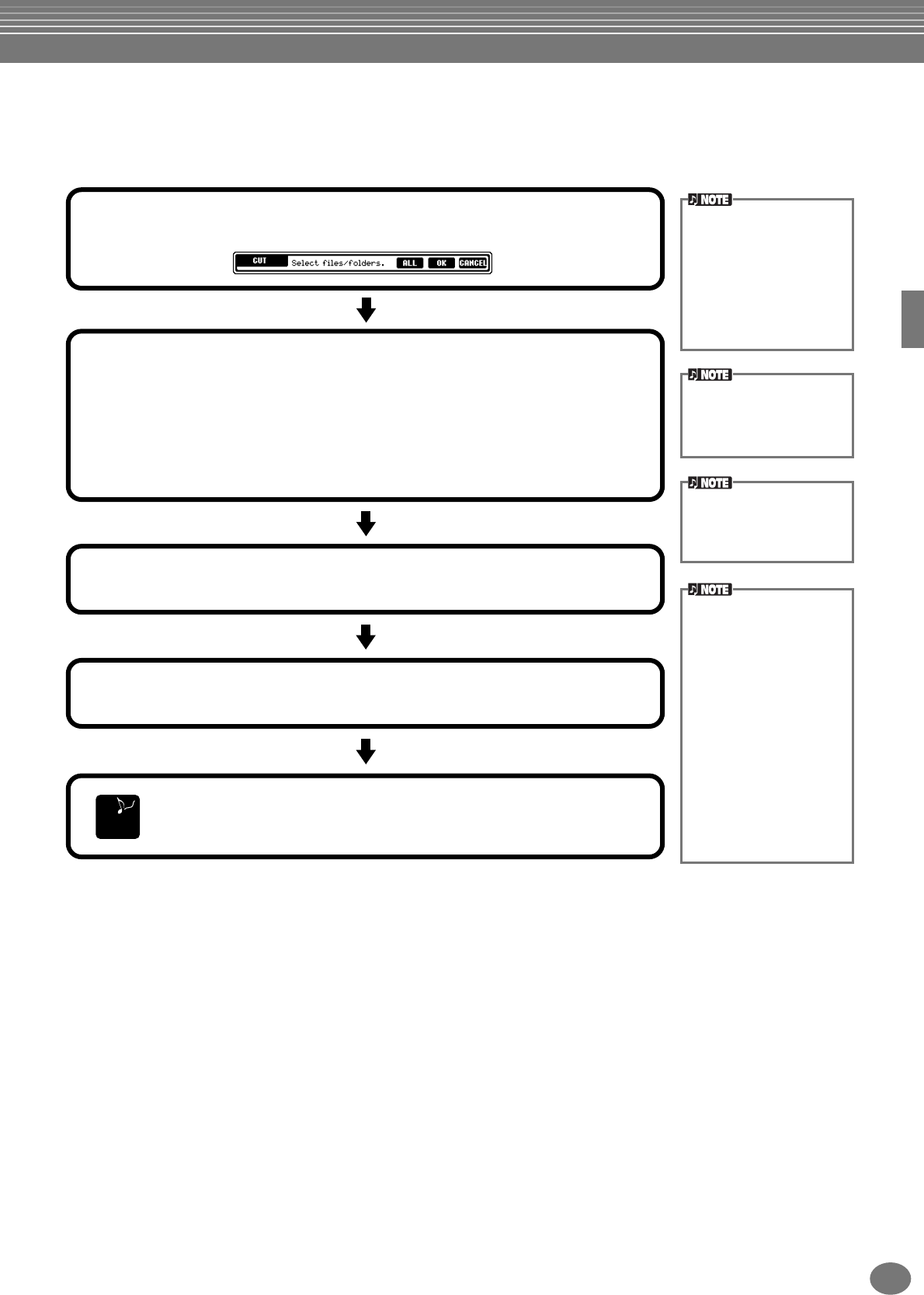
Operazioni base — Organizzazione dei Dati
45
PSR-2100/1100
Spostamento di File/Folder
Potete spostare file e folder per organizzare i vostri dati. Qualsiasi file/folder contenuto nelle sezioni USER e FLOPPY
DISK può essere spostato con il cut & paste (taglia e incolla) qui descritto.
END
1Premete il pulsante [2▼] (CUT) (pag. 39).
Appare il display CUT.
2Selezionare il file/folder da spostare.
Selezionate il file/folder desiderato e premete il pulsante [7▼](OK).
Il file/folder selezionato si evidenzia (resta illuminato). Per selezionarne un altro, premete uno dei
pulsanti [A] - [J].
Potete selezionare più file/folder anche di pagine diverse. Per rilasciare o annullare la selezione,
premete di nuovo il pulsante del file/folder selezionato.
Premete il pulsante [6▼] (ALL) per selezionare tutti i file/folder nella pagina visualizzata (USER/
FLOPPY DISK).Quando viene premuto il pulsante [6▼] (ALL), il pulsante [6▼]cambia in “ALL
OFF” per rilasciare o annullare la selezione.
3Premete il pulsante [7▼] (OK).
Per bloccare l’operazione, premete il pulsante [8▼] (CANCEL).
Questa operazione non può
essere usata per spostare
un file/folder da un floppy
disk all’altro. Per quest’ope-
razione “tagliate” il file/folder
dal primo floppy disk nella
pagina USER, cambiate
disco, e “incollate” nella
pagina FLOPPY DISK.
Tutti i file/folder in un floppy
disk possono essere copiati
in un altro disco in una sola
volta (pag. 153).
4Richiamate il display di destinazione.
Come destinazione possono essere selezionate le pagine USER e FLOPPY DISK.
Premete il pulsante [4▼] (PASTE).
Il file/folder che avete tagliato, ora viene incollato nella destinazione.
Dopo essere stati incollati, i
file vengono riordinati
automaticamente e visualizzati
in ordine alfabetico.
File/folder in un floppy
disk
Nella pagina FLOPPY DISK
del display Open/Save,
appariranno solo i file che
possono essere gestiti in
quel display (anche se un
folder o cartella di un floppy
disk può contenere tipi
diversi di file). Nel caso di
un’operazione di taglia/
incolla di un folder (per
floppy disk), si può tagliare
un intero folder; verranno
però copiati solo i file gesti-
bili nel display corrente.
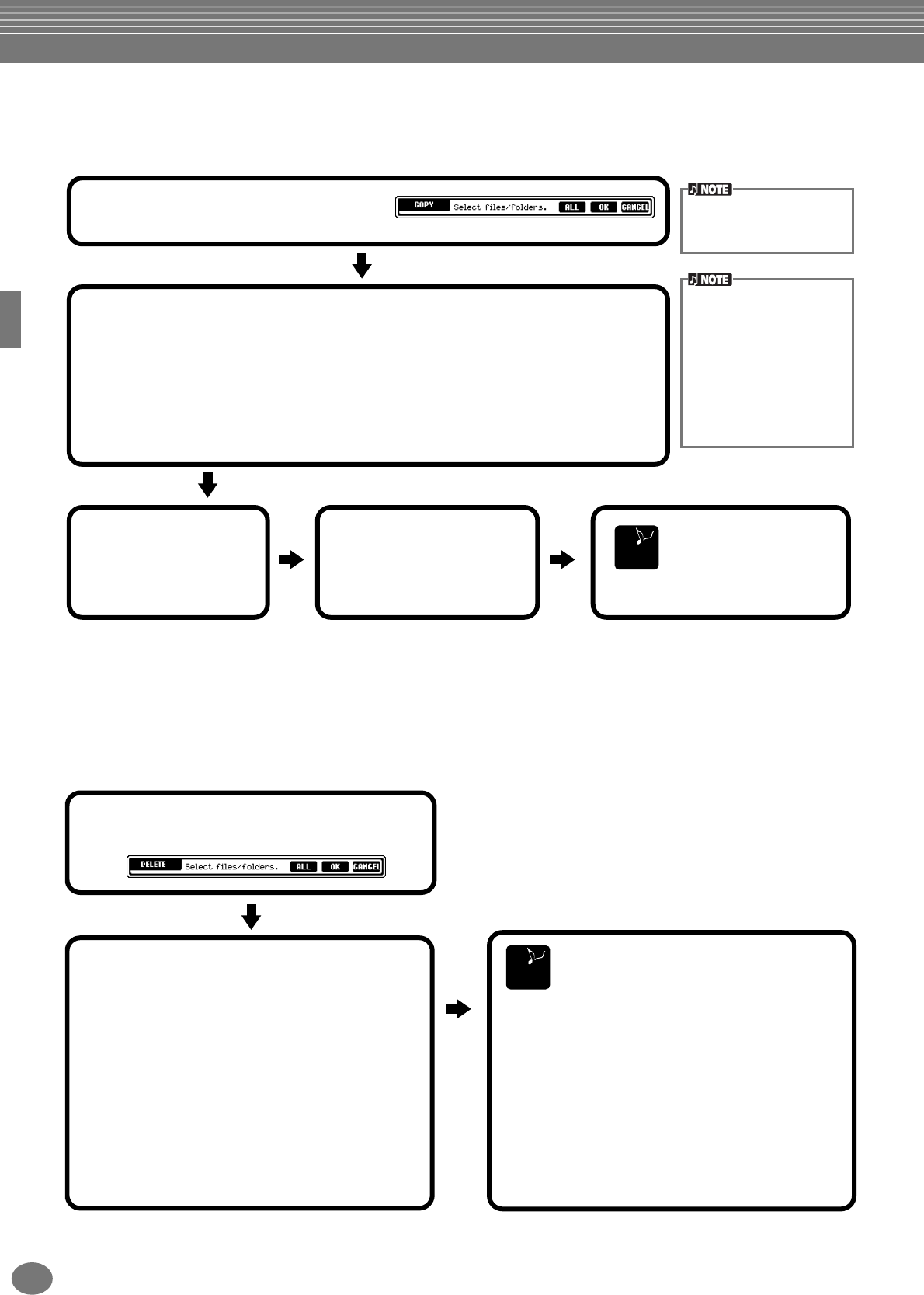
Operazioni base — Organizzazione dei Dati
PSR-2100/1100
46
Copiatura di File/Folder
È possibile copiare file e folder (cartelle) per organizzare i propri dati. Ogni file/folder contenuto nelle sezioni PRESET,
USER e FLOPPY DISK può essere copiato usando l’operazione copy & paste (copia/incolla) qui descritta.
Eliminazione di File/Folder
È possibile eliminare file e folder (cartelle) per riorganizzare i propri dati. Ogni file/folder contenuto nelle sezioni USER
eFLOPPY DISK può essere eliminato con la procedura sotto riportata.
END
1Premete il pulsante [3▼] (COPY) (p. 39).
Appare il display COPY.
2Selezionate il file/folder desiderato.
Selezionate il file/folder desiderato e premete il pulsante [7▼](OK) .
Il file/folder attualmente selezionato si evidenzia. Per selezionare un altro file/folder, premete uno dei
pulsanti [A] - [J].
Potete selezionare più file/folder anche di pagine diverse. Per rilasciare o annullare la selezione,
premete di nuovo il pulsante del file/folder selezionato.
Premete il pulsante [6▼] (ALL) per selezionare tutti i file/folder nella pagina visualizzata (USER/
FLOPPY DISK).Quando viene premuto il pulsante [6▼] (ALL), il pulsante [6▼]cambia in “ALL OFF”
per rilasciare o annullare la selezione.
3Premete il pulsante
[7▼] (OK)
Per bloccare l’operazione,
premete il pulsante
[8▼] (CANCEL).
Questa operazione non può
essere usata per copiare
direttamente un file/folder da
un floppy disk ad un altro. A
tale scopo, copiate il file o
folder dal primo floppy disk
nella pagina User e poi cam-
biate disco e incollatelo nella
pagina Floppy Disk.
4Richiamate il display di
destinazione.
Come destinazione possono
essere selezionate le pagine
USER e FLOPPY DISK.
Premete il pulsante
[4▼] (PASTE).
Ora il file/folder copiato è
stato “incollato” nella
destinazione.
Notate che le funzioni di
copiatura sono consentite
solo per uso personale.
END
1Premete il pulsante [5▼] (DELETE) (pag. 39).
Appare il display DELETE.
2Selezionate il file/folder desiderato.
Selezionate il file/folder desiderato e premete il pulsante
[7▼](OK) .
Il file/folder attualmente selezionato si evidenzia. Per
selezionare un altro file/folder, premete uno dei pulsanti
[A] - [J]. Potete selezionare più file/folder anche di
pagine diverse. Per rilasciare o annullare la selezione,
premete di nuovo il pulsante del file/folder selezionato.
Premete il pulsante [6▼] (ALL) per selezionare tutti i
file/folder nella pagina visualizzata (USER/FLOPPY
DISK).Quando viene premuto il pulsante [6▼] (ALL), il
pulsante [6▼]cambia in “ALL OFF” per rilasciare o
annullare la selezione.
Premete il pulsante [7▼] (OK).
Per annullare l’operazione, premete il pulsante
[8▼] (CANCEL).
Appare il messaggio “Are you sure you want to delete the
“******” file (or data/folder)? YES/NO”.
YES..........Cancella l’item evidenziato.
NO............Esce senza cancellare. Se sono stati
selezionati più file, appare il messaggio
“Are you sure you want to delete the “******” file
(or data/folder)? YES/YES ALL/NO/
CANCEL” .
YES/NO...... Cancella l’item evidenziato (YES) o lo
salta senza cancellarlo (NO).
YES ALL .... Cancella tutti gli elementi selezionati.
CANCEL .... Esce senza cancellare.
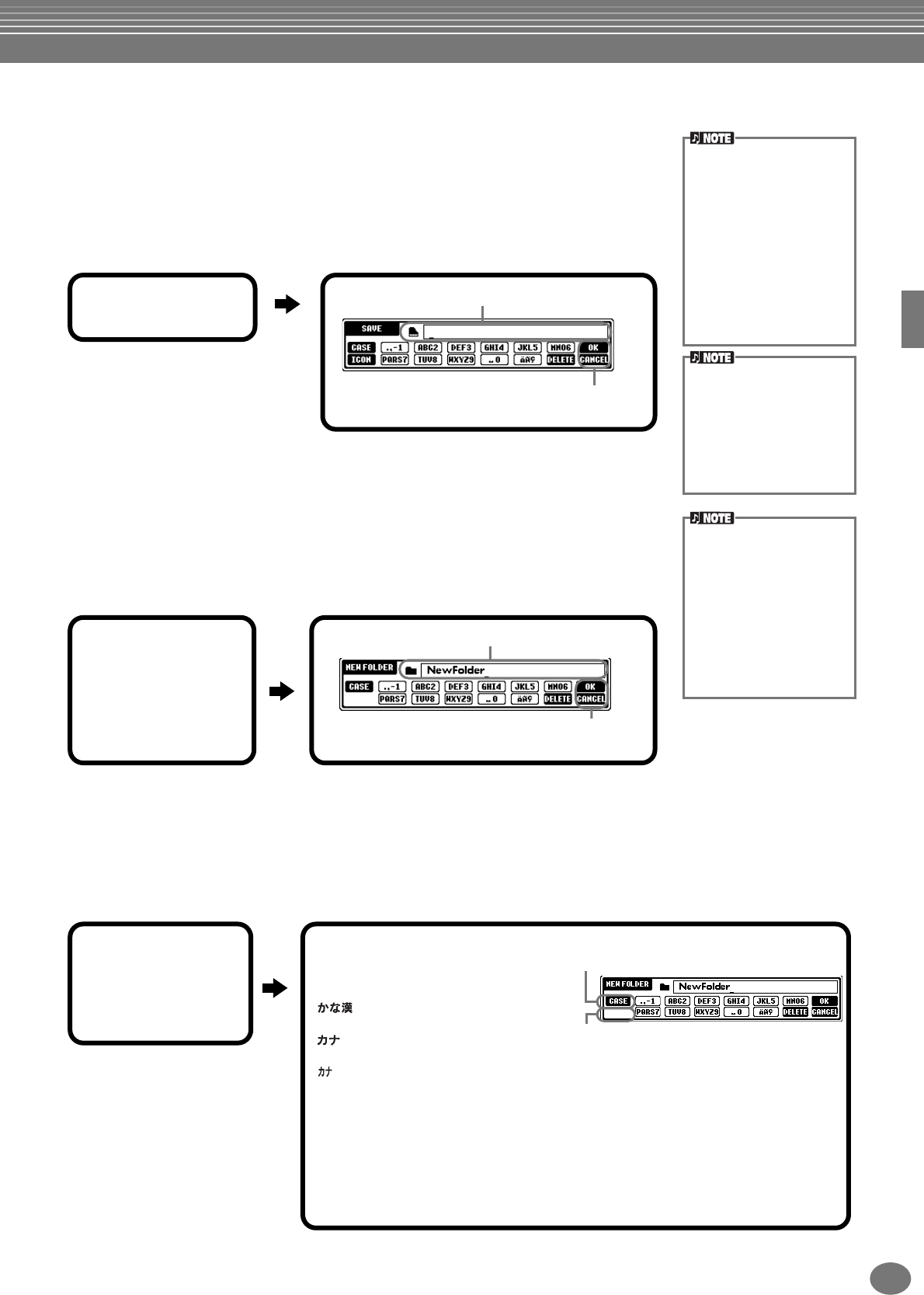
Operazioni base — Organizzazione dei Dati
47
PSR-2100/1100
Salvataggio File
Questa operazione vi consente di salvare i dati ( di song, di voce ecc.) creati nella
memoria corrente (pag 40), come file. I file possono essere salvati solo nei drive USER e
FLOPPY DISK.
Se non appare il display Open/Save per il tipo di dati da salvare, ritornate prima al display
MAIN premendo il pulsante [DIRECT ACCESS], seguito da [EXIT]. Quindi dal display
MAIN premete l’appropriato pulsante [A]–[J] per richiamare il rispettivo display Open/
Save. Finalmente, richiamate la pagina USER o FLOPPY DISK (pagine 38, 40).
Organizzazione dei File, creando un Nuovo Folder
Questa operazione vi consente di organizzare facilmente i vari file in categorie, creando
un nuovo folder (cartella) per ogni categoria. I folder possono essere creati solo nelle
sezioni
USER e FLOPPY DISK.
Visualizzare le Pagine del Livello Superiore
Premete il pulsante [8▼] (UP) per richiamare le pagine del livello superiore. Ad esempio potete richiamare le pagine
del livello folder da quelle del livello file.
Immissione dei Caratteri e Modifica delle Icone
La capacità della memoria
interna della PSR-2100/1100
è di circa 580KB (PSR-2100)
260KB (PSR-1100). La capa-
cità di memoria per floppy
disk 2DD e 2HD è rispettiva-
mente di circa 720KB e 1440
KB. Quando memorizzate
dati in queste locazioni, tutti i
tipi di file della PSR-2100/
1100 (Voce, Stile, Song,
Registration, ecc.) vengono
memorizzati assieme.
I file di software DOC e
Yamaha Disklavier disponi-
bili in commercio e i loro file
editati sulla PSR-
2100/1100
,
possono essere memorizzati
nella pagina USER ma non
sono copiabili su un altro
floppy disk.
Le directory dei folder pos-
sono contenere fino a 4
livelli. Il numero totale mas-
simo di file e folder memoriz-
zabili è 800 (PSR-2100)/400
(PSR-1100) ma può variare
secondo la lunghezza dei
nomi dei file. Il numero mas-
simo di file memorizzabili in
un folder è 250.
Inserite un nome per il nuovo file (pag. 48).
Premete il pulsante [8▲] (OK).
Per bloccare l’operazione, premete [8▼] (CANCEL).
1Premete il pulsante
[6▼] (SAVE).
Inserite il nome del nuovo folder (pag. 48).
Premete il pulsante [8▲](OK) .
Per cancellare l’operazione, premete [8▼] (CANCEL).
1Richiamate la
pagina in cui volete
creare un nuovo
folder e premete il
pulsante [7▼]
(NEW) (pag. 39).
Se come lingua nel display FUNCTION (pag. 154)
selezionate Japanese, potete inserire i
seguenti tipi di caratteri e dimensioni:
(kana-kan)
Hiragana e kanji, simboli (mis. standard)
(kana)
Katakana (mis. norm.), simboli (mis. stand. )
(kana)
Katakana (mis. ridotta), simboli (mis. ridotta)
A B C — Alfabeto (maiuscolo e minuscolo, mis. stand), numeri (mis. stand), simboli (mis. stand)
ABC — Alfabeto (maiuscolo e minuscolo, mis. rid.)
Se è selezionata una lingua diversa da Japanese nel display FUNCTION (pag. 154), sono
disponibili i seguenti tipi di caratteri:
CASE — Alfabeto (maiuscolo, mis. rid), numeri (mis. rid.), simboli (mis. rid.)
case — Alfabeto (minuscolo, mis. rid), numeri (mis. rid.), simboli (mis. rid.)
Modificate il tipo di carattere, usando il pulsante [1▲]
Richiamate il display ICON SELECT
premendo il pulsante [1▼] . per cambiare
l’icona a sinistra del nome del file.
1Premete il pulsante
[1▼] (NAME),
[6▼] (SAVE), o
[7▼] (NEW)
(pag. 39).
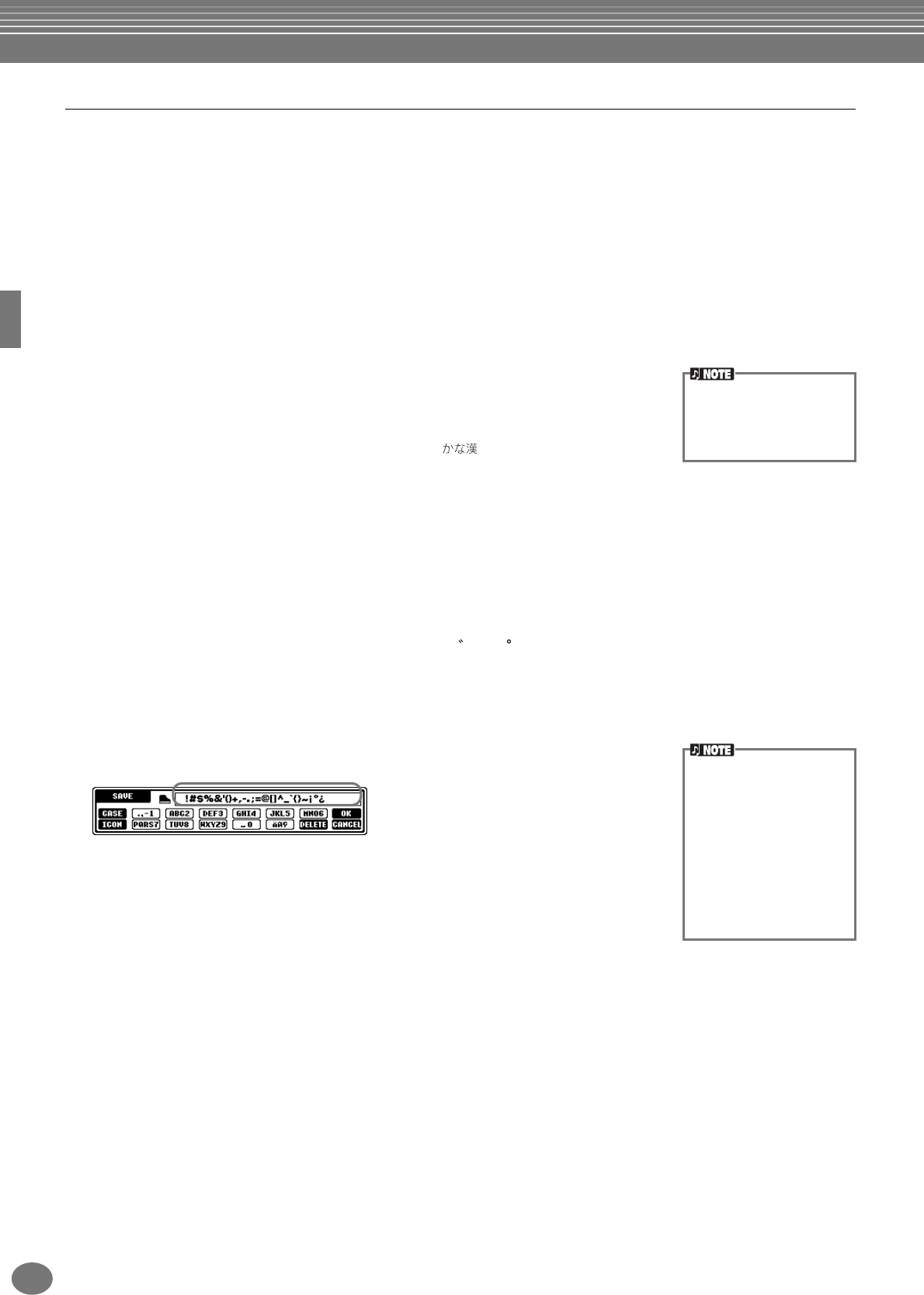
Operazioni base — Organizzazione dei Dati
PSR-2100/1100
48
Immissione dei caratteri
Le istruzioni qui riportate illustrano come inserire i caratteri per assegnare nomi a file e folder. Il metodo è simile
all’inserimento di nomi e numeri nel telefono cellulare.
1Spostate il cursore sulla posizione desiderata, usando il dial [DATA ENTRY].
2Premete il pulsante corrispondente al carattere che desiderate inserire [2▲] - [7▲] e [2▼]- [6▼]. Ad ogni
pulsante sono assegnati più caratteri, che cambiano ogni volta che esso viene premuto. Per inserire il carattere
selezionato, spostate il cursore o premete un altro pulsante di immissione carattere. Se ne avete inserito uno per
errore, spostate il cursore sul carattere da cancellare e premete il pulsante [7▼] (DELETE). Se volete cancellare
tutti i caratteri della linea o riga, in una sola volta, premete e tenete premuto per qualche istante il pulsante [7▼]
(DELETE). Quando il cursore a display appare invertito (evidenziato), viene cancellata solo l’area evidenziata.
3Per l’inserimento effettivo del nuovo nome, premete il pulsante [8▲] (OK).
Per annullare l’operazione, premete il pulsante [8▼] (CANCEL).
■Conversione in Kanji (lingua giapponese)
Questa funzione è abilitata solo se usate il pulsante “ (kana-kan)” (in
giapponese). Quando nel display vengono evidenziati i caratteri “hiragana” inseriti,
premete una o più volte il pulsante [ENTER] per convertire i caratteri in kanji. L’area
selezionata (evidenziata) può essere cambiata usando il dial [DATA ENTRY]. L’area
convertita può essere riportata in“hiragana” usando il pulsante [7▼] (DELETE). L’area
evidenziata può essere cancellata in un sol colpo con il pulsante [8▼] (CANCEL). Per
rendere operativo il cambiamento premete il pulsante [8▲] (OK) o immettete il
carattere successivo. Per immettere l’“hiragana” stesso (senza convertirlo), premete il
pulsante [8▲] (OK).
■Immissione di simboli speciali (dieresi, accento, “ ” e “ ” giapponese)
Selezionate il carattere a cui aggiungere questo tipo di simboli e premete il pulsante
[6▼] (prima di inserire il carattere).
■Inserimento di caratteri vari (simboli)
Potete richiamare l’elenco dei simboli premendo il pulsante [6▼] dopo aver inserito il
carattere spostando il cursore.
Spostate il cursore sul simbolo desiderato, con il dial [DATA ENTRY] e premete poi il
pulsante [8▲] (OK) o [ENTER] .
■Immissione dei numeri
Innanzitutto selezionate: “A B C” (alfabeto misura standard), “ABC” “CASE”
(alfabeto maiuscolo di misura ridotta) o “case” (alfabeto minuscolo di misura ridotta).
Poi, premete un po’e tenete premuto il pulsante appropriato [2▲] - [7▲] e [2▼] -
[5▼] o premetelo più volte fino a selezionare il numero desiderato.
Non è possibile usare i
seguenti simboli in misura
ridotta, per file e folder: ¥ \ / :
* ? “ < > |
Nel caso di caratteri non
accompagnati da simboli
speciali (ad eccezione di
kana-kan e katakana in
misura ridotta), potete
richiamare l’elenco dei
simboli premendo il pulsante
[6▼] dopo aver selezionato
un carattere (prima di
renderne operativo
l’inserimento).
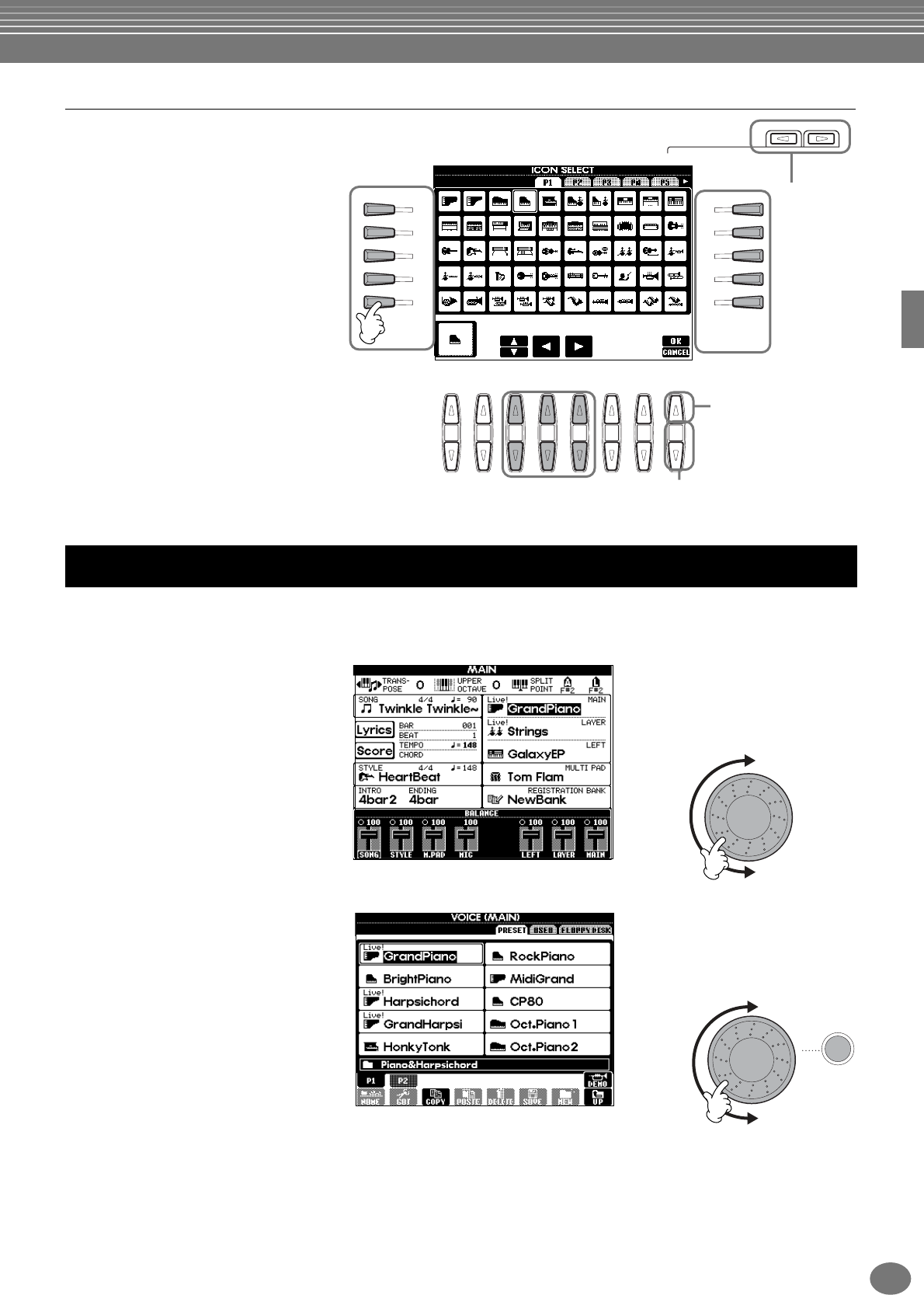
Operazioni base — Organizzazione dei Dati
49
PSR-2100/1100
Modifica dell’icona
Potete modificare l’icona riportata a
sinistra del nome del file. Richiamate il
display ICON SELECT premendo il
pulsante [1▼] (ICON) dal display di
inserimento caratteri. (pag 48).
Selezionate l’icona, usando i pulsanti
[A] - [J] o i pulsanti [3▲▼] - [5▲▼] e
poi inserite l’icona selezionata,
premendo il pulsante [8▲] (OK).
Questo utile controllo vi consente di selezionare gli item a display o modificare rapidamente i valori dei parametri. La
funzione del dial [DATA ENTRY] varia secondo il display selezionato.
■Regolazione dei valori
Si possono cambiare i valori dei
parametri ruotando il dial [DATA
ENTRY]. Nel display [BALANCE]
riportato nell’esempio, con il dial si
regola il volume della parte
evidenziata sul display. Per regolare il
volume di un’altra parte, selezionatela
prima premendo il pulsante [[▲▼]
relativo e poi ruotate il dial [DATA
ENTRY].
■Selezionare gli item
Selezionate l’item (elemento che
appare nella videata) o la funzione del
display ruotando il dial [DATA
ENTRY].
L’elemento selezionato può essere
richiamato o eseguito, usando il
pulsante [ENTER].
Nel display VOICE di esempio, potete
selezionare il file di voce desiderato
usando il dial [DATA ENTRY] e
richiamare l’elemento selezionato,
premendo il pulsante [ENTER] del
pannello.
BACK NEXT
I
F
J
G
H
D
A
E
B
C
81 2 3 4 5 6 7
Cancella la selezione dell’icona
Cambio
pagina per
selezione
dell’icona.
Inserisce l’icona
selezionata.
Impiego del dial [DATA ENTRY]
DATA ENTRY
ENTER
DATA ENTRY
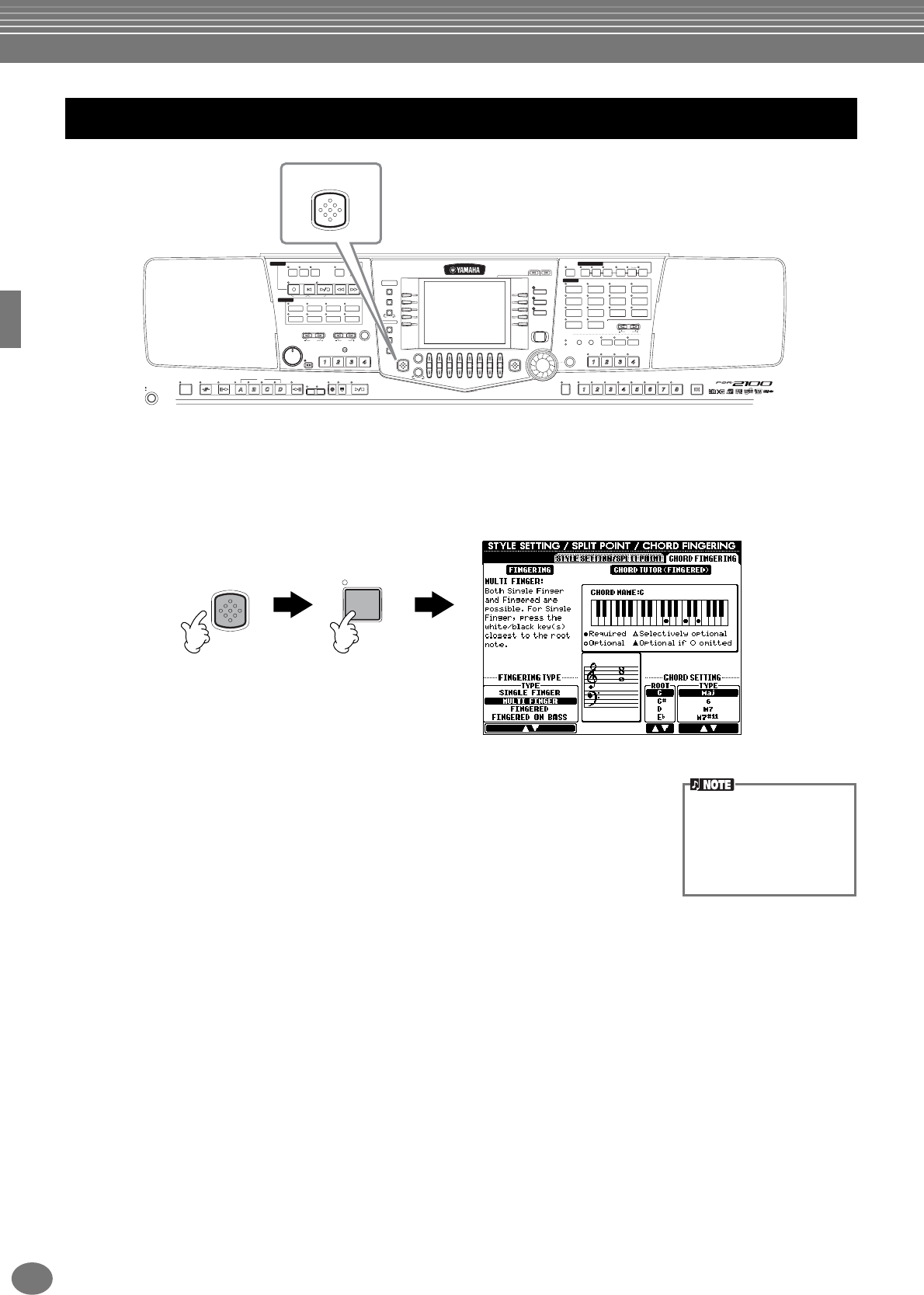
Operazioni base — Organizzazione dei Dati
PSR-2100/1100
50
Con questa funzione si può richiamare all’istante il display voluto premendo semplicemente solo un pulsante in più.
Premete il pulsante [DIRECT ACCESS]: apparirà un messaggio che vi chiede di premere il pulsante appropriato. Quindi
premete il pulsante corrispondente al display desiderato per richiamarlo istantaneamente. Nell’esempio sotto riportato,
Direct Access viene usato per richiamare il display per la selezione Chord Fingering (pag. 142).
Per la lista dei display richiamabili con la funzione Direct Access, fate riferimento al
Prospetto Direct Access (pag. 51) .
Direct Access — Selezione istantanea dei Display
USER
ENTER
EXIT
BALANCE
FUNCTION
HELP
MENU
DEMO
SOUND CREATOR
DIGITAL RECORDING
MIXING CONSOLE
DIGITAL
STUDIO
DIRECT
ACCESS
PART
CHANNEL ON/OFF
FREEZE MEMORY
DATA ENTRY
ORGAN FLUTES
STRINGS CHOIR & PAD
GUITAR
MAIN
BACK NEXT
LEFT
MUSIC
FINDER
LAYER
I
F
J
G
H
D
A
E
B
C
BASS
PIANO & HARPSI.
E.PIANO
XG
UPPER OCTAVE
WOODWIND
PERCUSSION
VARIATION
MONOTOUCH
SUSTAIN
DSP
HARMONY/
ECHO
LEFT
HOLD
SYNTH.
BRASS
ORGAN &
ACCORDION
VOICE EFFECT
VOICE
ONE TOUCH SETTING
REGISTRATION MEMORY
MIC.
EFFECT
RESET
VOCAL
HARMONY
MIC.
SETTING
VH TYPE
SELECT TALK
OVER
SIGNAL
81 2 3 4 5 6 7
TRANSPOSE
ACMP
STANDBY
ON
INTRO
START/STOP
MAIN ENDING
/ rit.
AUTO
FILL IN
OTS
LINK
SYNC.
STOP SYNC.
START
BREAK
BALLAD USERLATIN
POP & ROCK
REC REW FF
START/STOP
TOP
BALLROOM
DANCE
RESET
MIN MAX
FADE
IN/OUT
TEMPO
STOP
TAP TEMPO
RESET
NEW SONG SYNC. START
SONG
STYLE
MARCH &
WALTZ
METRO-
NOME
EXTRA
TRACKS
(STYLE) (R)(L)
TRACK
2TRACK
1 REPEAT
SWING &
JAZZ
MULTI PAD
STYLE CONTROL
MASTER VOLUME
PART
DIRECT
ACCESS
DIRECT
ACCESS ACMP
Questo è un modo facilitato
pe ritornare alla videata
MAIN da qualsiasi altro
display: premete il pulsante
[DIRECT ACCESS]] seguito
dal pulsante [EXIT].
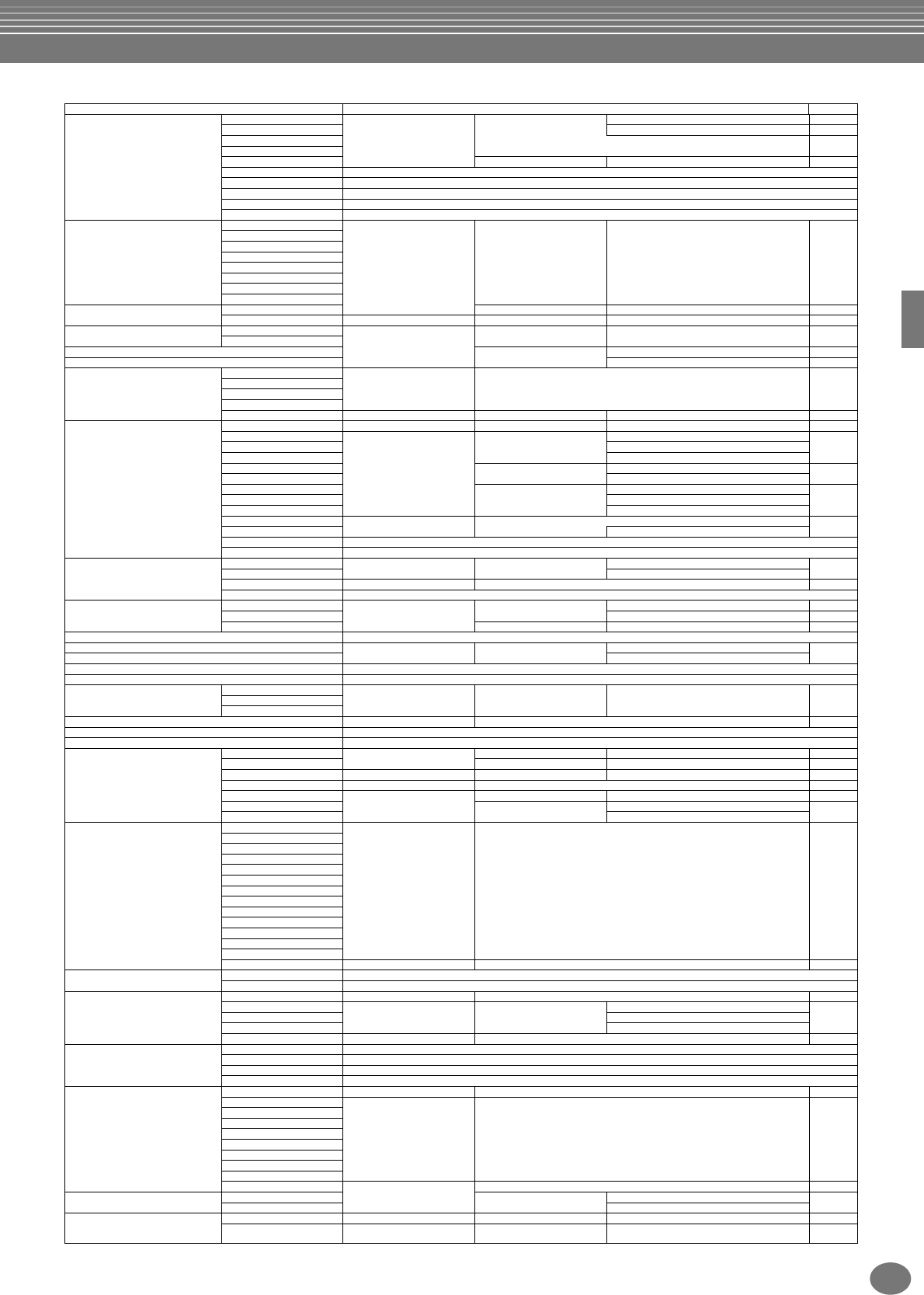
Operazioni base — Organizzazione dei Dati
51
PSR-2100/1100
Prospetto Direct Access
Operazione : pulsante [DIRECT ACCESS]+ pulsante sotto elencato Display LCD corrispondente e funzione
Vedere pag.
SONG [TRACK1]
FUNCTION SONG SETTING
Selezione TRACK1 CHANNEL 140
[TRACK2] Selezione TRACK2 CHANNEL 140
[EXTRA TRACKS] 140
[REPEAT]
[METRONOME] UTILITY Impostazione METRONOME 151
[REC] —
[TOP] —
[START/STOP] —
[REW] —
[FF] —
STYLE [POP & ROCK]
FUNCTION STYLE SETTING/SPLIT POINT Impostazione SPLIT POINT (ACMP) 141
[SWING & JAZZ]
[BALLROOM]
[MARCH & WALTZ]
[BALLAD]
[DANCE]
[LATIN]
[USER]
TRANSPOSE [ ] CONTROLLER Assegnazione TRANSPOSE 144
[] MIXING CONSOLE TUNE Impostazione TRANSPOSE 126
TEMPO [ ]
FUNCTION
MIDI Impostazione MIDI CLOCK 148
[]
[TAP TEMPO] UTILITY Impostazione TAP 152
[FADE IN/OUT] Impostazioni FADE IN/OUT 151
MULTI PAD [1]
MULTI PAD MULTI PAD EDIT 77
[2]
[3]
[4]
[STOP] DIGITAL RECORDING MULTI PAD CREATOR Impostazioni REPEAT/CHORD MATCH 122
STYLE CONTROL [ACMP] FUNCTION CHORD FINGERING FINGERING TYPE 141
[BREAK]
MIXING CONSOLE (STYLE PART)
VOLUME/VOICE
Impostazioni VOICE
125[INTRO] Impostazioni PANPOT
MAIN [A] Impostazioni VOLUME
MAIN [B] FILTER Impostazioni HARMONIC CONTENT 126
MAIN [C] Impostazioni BRIGHTNESS
MAIN [D]
EFFECT
Impostazioni REVERB
127[ENDING/rit.] Impostazioni CHORUS
[AUTO FILL IN] Impostazioni DSP
[OTS LINK] FUNCTION STYLE SETTING/SPLIT POINT 141
[SYNC. STOP] Impostazione SYNC. STOP WINDOW
[SYNC. START] —
[START/STOP] —
DIGITAL STUDIO [SOUND CREATOR] FUNCTION MASTER TUNE/SCALE TUNE Impostazione MASTER TUNING 138
[DIGITAL RECORDING] Impostazione SCALE TUNING
[MIXING CONSOLE] PSR-2100 MIXING CONSOLE EQ settings 130
PSR-1100 —
MENU [DEMO]
FUNCTION UTILITY Selezione LANGUAGE 154
[HELP] Impostazione LCD BRIGHTNESS 152
[FUNCTION] MIDI Impostazioni MIDI 148
[DIRECT ACCESS] Uscita da Direct Access
[BALANCE] MIXING CONSOLE (SONG PART) VOLUME/VOICE Impostazioni VOLUME 125
[CHANNEL ON/OFF] Impostazioni VOICE
[NEXT] —
[BACK] —
VOICE PART [MAIN]
MIXING CONSOLE TUNE Impostazioni OCTAVE 126[LAYER]
[LEFT]
[MUSIC FINDER] MUSIC FINDER MUSIC FINDER SEARCH1 (Ricerca dei records) 34
[EXIT] Return to the MAIN display
[ENTER] —
VOICE EFFECT [LEFT HOLD] FUNCTION
STYLE SETTING/SPLIT POINT
Impostazione SPLIT POINT (LEFT) 141
[TOUCH] CONTROLLER Assegnazione KEYBOARD TOUCH 144
[SUSTAIN] MIXING CONSOLE EFFECT Impostazioni REVERB 127
[HARMONY/ECHO] FUNCTION HARMONY/ECHO 146
[MONO]
MIXING CONSOLE
TUNE Impostazioni PORTAMENTO TIME 126
[DSP] EFFECT Impostazioni DSP 127
[VARIATION] Selezione EFFECT TYPE
VOICE [PIANO & HARPSI]
FUNCTION Impostazioni VOICE SET 146
[E.PIANO]
[ORGAN & ACCORDION]
[PERCUSSION]
[GUITAR]
[BASS]
[BRASS]
[WOODWIND]
[STRINGS]
[CHOIR&PAD]
[SYNTH.]
[XG]
[USER]
[ORGAN FLUTES] (solo PSR-2100)
MIXING CONSOLE Impostazioni EQ 130
UPPER OCTAVE [ ] —
[] —
MIC. (PSR-2100 only) [VH TYPE SELECT] VOCAL HARMONY VOCAL HARMONY EDIT (Editing dei parametri VOCAL HARMONY ) 131
[MIC. SETTING]
MIXING CONSOLE EFFECT
Selezione MIC. EFFECT TYPE
127[VOCAL HARMONY] Impostazioni MIC. REVERB
[EFFECT] Impostazioni MIC. DSP
[TALK] MIC. SETTING TALK SETTING 135
ONE TOUCH SETTING [1] —
[2] —
[3] —
[4] —
REGISTRATION MEMORY [FREEZE] FUNCTION FREEZE 145
[1]
REGISTRATION BANK REGISTRATION EDIT (Editing delle RAGISTRATION) 88
[2]
[3]
[4]
[5]
[6]
[7]
[8]
[MEMORY]
FUNCTION
REGISTRATION SEQUENCE (Creating the REGISTRATION SEQUENCE) 145
PEDAL [PEDAL1] CONTROLLER PEDAL1: assegnazione funzione 142
[PEDAL2] PEDAL2 : assegnazione funzione
WHEEL [PITCH BEND] MIXING CONSOLE TUNE Impostazioni PITCH BEND RANGE 126
[MODULATION]
(solo PSR-2100) FUNCTION CONTROLLER Impostazioni MODULATION WHEEL 144
E
E
E
E
E
E
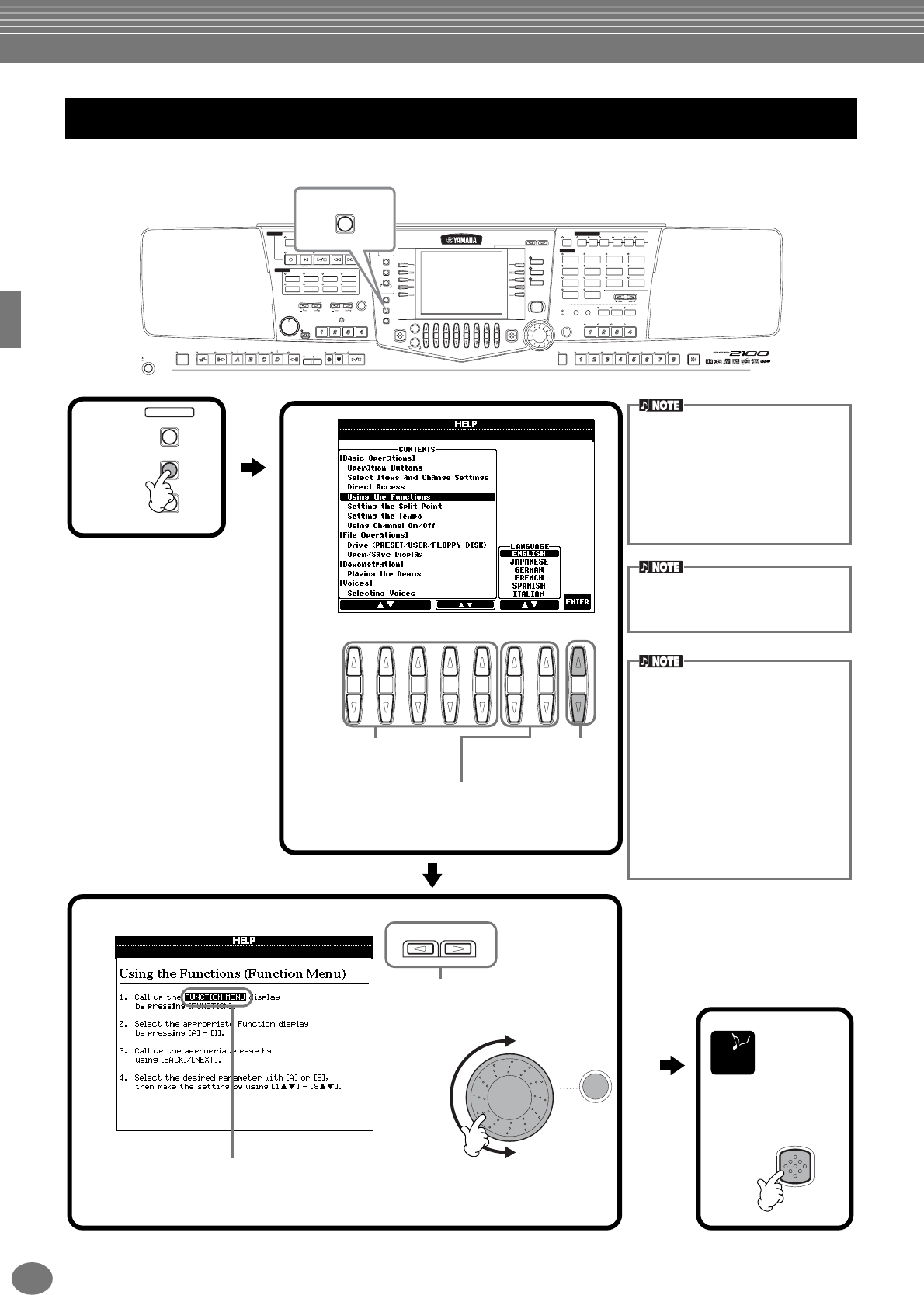
Operazioni base — Organizzazione dei Dati
PSR-2100/1100
52
I messaggi di Help spiegano tutte le principali funzioni e caratteristiche della PSR-2100/1100.
Messaggi di Help (Aiuto)
USER
ENTER
EXIT
BALANCE
FUNCTION
HELP
MENU
DEMO
SOUND CREATOR
DIGITAL RECORDING
MIXING CONSOLE
DIGITAL
STUDIO
DIRECT
ACCESS
PART
CHANNEL ON/OFF
FREEZE MEMORY
DATA ENTRY
ORGAN FLUTES
STRINGS CHOIR & PAD
GUITAR
MAIN
BACK NEXT
LEFT
MUSIC
FINDER
LAYER
I
F
J
G
H
D
A
E
B
C
BASS
PIANO & HARPSI.
E.PIANO
XG
UPPER OCTAVE
WOODWIND
PERCUSSION
VARIATION
MONOTOUCH
SUSTAIN
DSP
HARMONY/
ECHO
LEFT
HOLD
SYNTH.
BRASS
ORGAN &
ACCORDION
VOICE EFFECT
VOICE
ONE TOUCH SETTING
REGISTRATION MEMORY
MIC.
EFFECT
RESET
VOCAL
HARMONY
MIC.
SETTING
VH TYPE
SELECT TALK
OVER
SIGNAL
81 2 3 4 5 6 7
TRANSPOSE
ACMP
STANDBY
ON
INTRO
START/STOP
MAIN ENDING
/ rit.
AUTO
FILL IN
OTS
LINK
SYNC.
STOP SYNC.
START
BREAK
BALLAD USERLATIN
POP & ROCK
REC REW FF
START/STOP
TOP
BALLROOM
DANCE
RESET
MIN MAX
FADE
IN/OUT
TEMPO
STOP
TAP TEMPO
RESET
NEW SONG SYNC. START
SONG
STYLE
MARCH &
WALTZ
METRO-
NOME
EXTRA
TRACKS
(STYLE) (R)(L)
TRACK
2TRACK
1 REPEAT
SWING &
JAZZ
MULTI PAD
STYLE CONTROL
MASTER VOLUME
PART
HELP
81 2 3 4 5 6 7
ENTER
DATA ENTRY
BACK NEXT
EXIT
FUNCTION
HELP
MENU
DEMO
2-1 Seleziona l’argomento
dell’Help. 2-2 Richiama
l’argomento.
Selezione della lingua. La lingua qui
selezionata, viene usata anche per i messaggi
che appaiono durante le operazioni.
Potete visualizzare i messaggi di
aiuto in una delle seguenti lingue:
INGLESE
GIAPPONESE
TEDESCO
FRANCESE
SPAGNOLO
ITALIANO
Quando sono disponibili due o più
pagine, accedetevi con questi
pulsanti.
I messaggi di aiuto indicano anche i rimandi alla spiegazione dettagliata o al display di
impostazione dell’argomento selezionato. Selezionate la parola sottolineata (usando il dial
[DATA ENTRY]) e premete [ENTER] per passare ai dettagli o al display di impostazione.
3
Da premere
per passare
al display
precedente.
END
1
La lingua può essere selezionata
anche nel display FUNCTION “LAN-
GUAGE” (pag. 154).
2
Selezionando una lingua diversa può
accadere che:
Alcuni caratteri del nome del file pos-
sono essere confusi.
I File potrebbero non essere accessi-
bili.
Rimettendo la lingua originale si risol-
vono questi problemi.
Leggendo i file sul computer con un
sistema di lingua differente possono
verificarsi gli stessi problemi qui men-
zionati.
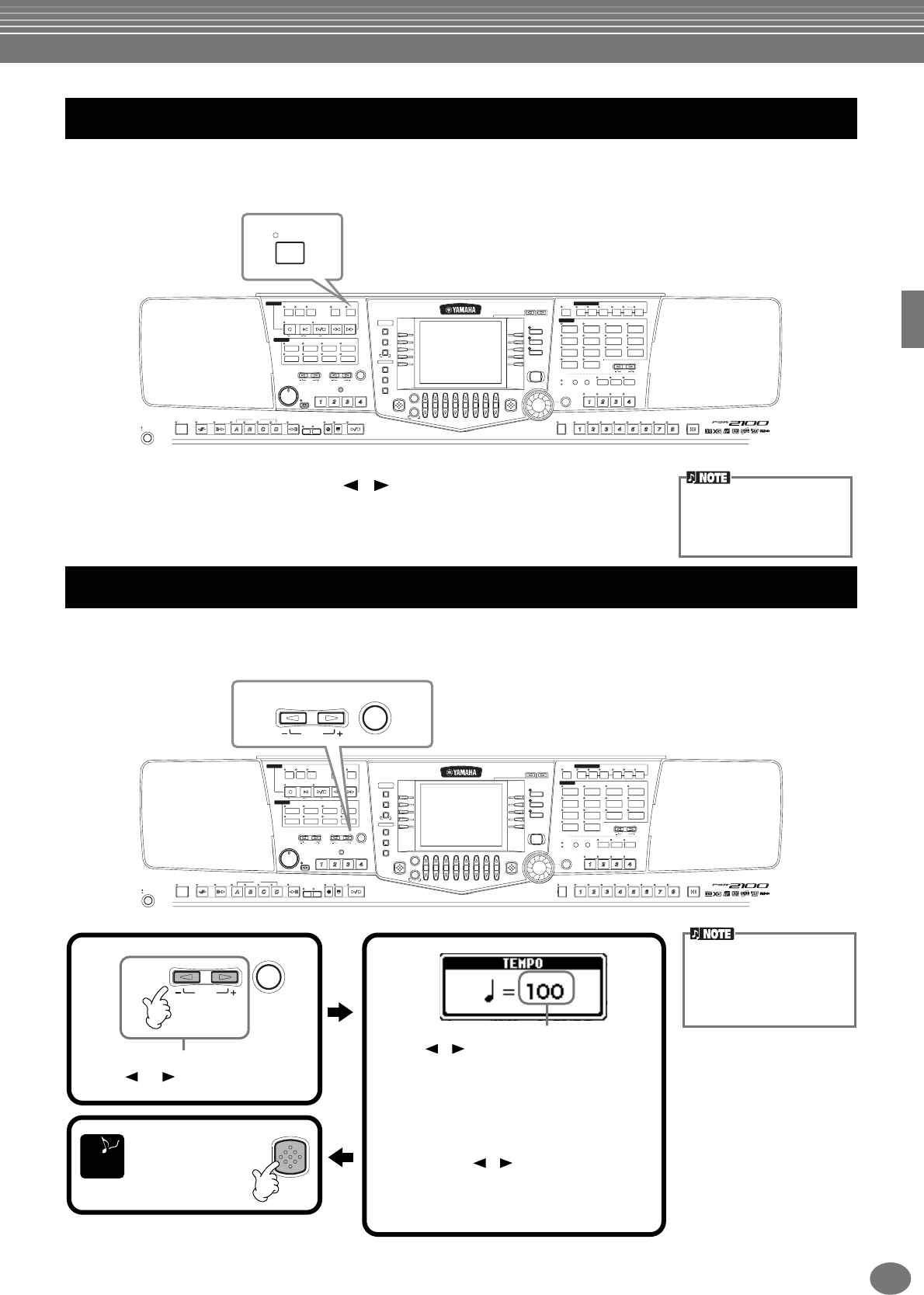
Operazioni base — Organizzazione dei Dati
53
PSR-2100/1100
Il metronomo emette un click che dà il tempo esatto da seguire mentre ci si esercita o permette di sentire e verificare
come viene scandito un tempo specifico.
Il metronomo parte premendo il pulsante [METRONOME]
. Regolate la
velocità del tempo con i pulsanti TEMPO[ ] [ ] (vedere sotto).
Per fermare il metronomo, ripremete il pulsante [METRONOME].
Questa sezione illustra come regolare la velocità del tempo che influenza non solo la scansione del metronomo ma
anche la quella del playback di una song o di uno stile di accompagnamento.
Impiego del Metronomo
USER
ENTER
EXIT
BALANCE
FUNCTION
HELP
MENU
DEMO
SOUND CREATOR
DIGITAL RECORDING
MIXING CONSOLE
DIGITAL
STUDIO
DIRECT
ACCESS
PART
CHANNEL ON/OFF
FREEZE MEMORY
DATA ENTRY
ORGAN FLUTES
STRINGS CHOIR & PAD
GUITAR
MAIN
BACK NEXT
LEFT
MUSIC
FINDER
LAYER
I
F
J
G
H
D
A
E
B
C
BASS
PIANO & HARPSI.
E.PIANO
XG
UPPER OCTAVE
WOODWIND
PERCUSSION
VARIATION
MONOTOUCH
SUSTAIN
DSP
HARMONY/
ECHO
LEFT
HOLD
SYNTH.
BRASS
ORGAN &
ACCORDION
VOICE EFFECT
VOICE
ONE TOUCH SETTING
REGISTRATION MEMORY
MIC.
EFFECT
RESET
VOCAL
HARMONY
MIC.
SETTING
VH TYPE
SELECT TALK
OVER
SIGNAL
81 2 3 4 5 6 7
TRANSPOSE
ACMP
STANDBY
ON
INTRO
START/STOP
MAIN ENDING
/ rit.
AUTO
FILL IN
OTS
LINK
SYNC.
STOP SYNC.
START
BREAK
BALLAD USERLATIN
POP & ROCK
REC REW FF
START/STOP
TOP
BALLROOM
DANCE
RESET
MIN MAX
FADE
IN/OUT
TEMPO
STOP
TAP TEMPO
RESET
NEW SONG SYNC. START
SONG
STYLE
MARCH &
WALTZ
METRO-
NOME
EXTRA
TRACKS
(STYLE) (R)(L)
TRACK
2TRACK
1 REPEAT
SWING &
JAZZ
MULTI PAD
STYLE CONTROL
MASTER VOLUME
PART
METRO-
NOME
Il suono, il livello di volume e
il beat (divisione del tempo)
del metronomo sono
modificabili (pag.151)
Regolare il Tempo
USER
ENTER
EXIT
BALANCE
FUNCTION
HELP
MENU
DEMO
SOUND CREATOR
DIGITAL RECORDING
MIXING CONSOLE
DIGITAL
STUDIO
DIRECT
ACCESS
PART
CHANNEL ON/OFF
FREEZE MEMORY
DATA ENTRY
ORGAN FLUTES
STRINGS CHOIR & PAD
GUITAR
MAIN
BACK NEXT
LEFT
MUSIC
FINDER
LAYER
I
F
J
G
H
D
A
E
B
C
BASS
PIANO & HARPSI.
E.PIANO
XG
UPPER OCTAVE
WOODWIND
PERCUSSION
VARIATION
MONOTOUCH
SUSTAIN
DSP
HARMONY/
ECHO
LEFT
HOLD
SYNTH.
BRASS
ORGAN &
ACCORDION
VOICE EFFECT
VOICE
ONE TOUCH SETTING
REGISTRATION MEMORY
MIC.
EFFECT
RESET
VOCAL
HARMONY
MIC.
SETTING
VH TYPE
SELECT TAL K
OVER
SIGNAL
81 2 3 4 5 6 7
TRANSPOSE
ACMP
STANDBY
ON
INTRO
START/STOP
MAIN ENDING
/ rit.
AUTO
FILL IN
OTS
LINK
SYNC.
STOP SYNC.
START
BREAK
BALLAD USERLATIN
POP & ROCK
REC REW FF
START/STOP
TOP
BALLROOM
DANCE
RESET
MIN MAX
FADE
IN/OUT
TEMPO
STOP
TAP TEMPO
RESET
NEW SONG SYNC. START
SONG
STYLE
MARCH &
WALTZ
METRO-
NOME
EXTRA
TRACKS
(STYLE) (R)(L)
TRACK
2TRACK
1 REPEAT
SWING &
JAZZ
MULTI PAD
STYLE CONTROL
MASTER VOLUME
PART
TEMPO
TAP TEMPO
RESET
Le song e gli stili di
accompagnamento hanno
un tempo di default (iniziale)
ottimizzato per l’esecuzione
di song/stile.
TEMPO
TAP TEMPO
RESET
EXIT
Premete il pulsante TEMPO
[] o[].
Regolate il tempo usando i pulsanti TEMPO
TEMPO [ ] [ ] o il dial [DATA ENTRY].
Il numero a display indica quanti sono i movimenti
di nota da 1/4 in un minuto. Il valore va da 5 a 500.
Più alto è il valore, più veloce è il tempo.
Quando cambiate il valore di tempo, cambiano
anche la velocità di song e stile in corso. Per
ripristinare le impostazioni tempo di default (iniziali)
premete TEMPO [ ] [ ] simultaneamente.
Vedere anche “ Indicazioni Tempo — display MAIN”
(pag. 54) ulteriori dettagli.
1 2
Premetelo per
chiudere il
display TEMPO.
END
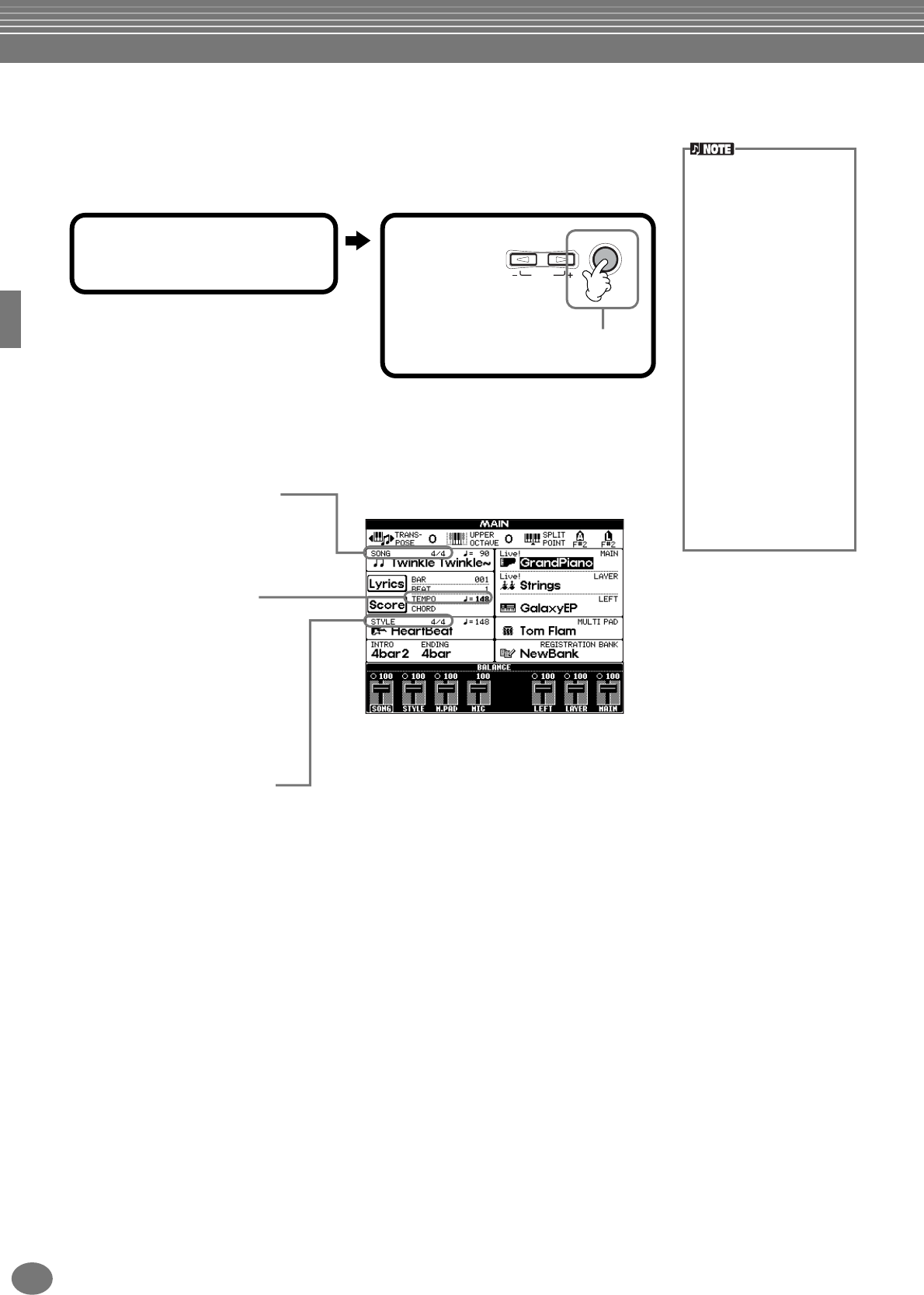
Operazioni base — Organizzazione dei Dati
PSR-2100/1100
54
Tap Tempo
Questa funzione è utile per “battere” il tempo per una song o stile di accompagnamento.
Battete sul pulsante [TAP TEMPO] alla velocità desiderata: il tempo della song o dello
stile di accompagnamento cambieranno in base alla vostra “scansione del tempo”.
■Indicazioni Tempo — Display MAIN
Sul display MAIN sono riporate tre diverse indicazioni di tempo (vedi sotto).
Battendo il pulsante [TAP
TEMPO] si produce un
suono. Tale suono è modifi-
cabile (pag. 152).
n
Tap Tempo serve anche per
avviare automaticamente la
song o lo stile di accompa-
gnamento, alla velocità desi-
derata. Con la song o lo stile
fermi, percuotete più volte il
pulsante [TAP TEMPO] e lo
stile di accompagnamento
selezionato si avvierà auto-
maticamente alla velocità
della scansione. Se una
song è impostata su Sync.
Start stand-by (pagg.63, 79),
battendo il pulsante [TAP
TEMPO] si avvia allo stesso
modo il playback della song.
Per song e stili in 2/4 e 4/4
battete 4 volte; per 3/4 tre
volte; per 5/4, cinque volte.
TEMPO
TAP TEMPO
RESET
Per cambiare il tempo percuotete
due volte il pulsante [TAP TEMPO]
1Eseguite il playback di song o
di accompaniment style (pag.
62, 79).
2
Indica l’impostazione di tempo di
default (iniziale) per la song
attualmente selezionata.(salvo
modifica manuale precedente).
Indica il tempo effettivo della song o
stile di accompagnamento
selezionati o della scansione
metronomica. In assenza di
playback, indica il tempo per lo stile
selezionato. Quando la song e lo stile
vengono riprodotti simultaneamente,
la velocità di esecuzione dello stile
cambia automaticamente per
adattarsi alla song e appare in
quest’area del display. Questo valore
di tempo è usato per registrare song
o stili.
Indica l’impostazione di tempo di
default (iniziale) per lo stile di
accompagnamento selezionato in
quel momento (salvo modifica
manuale precedente)
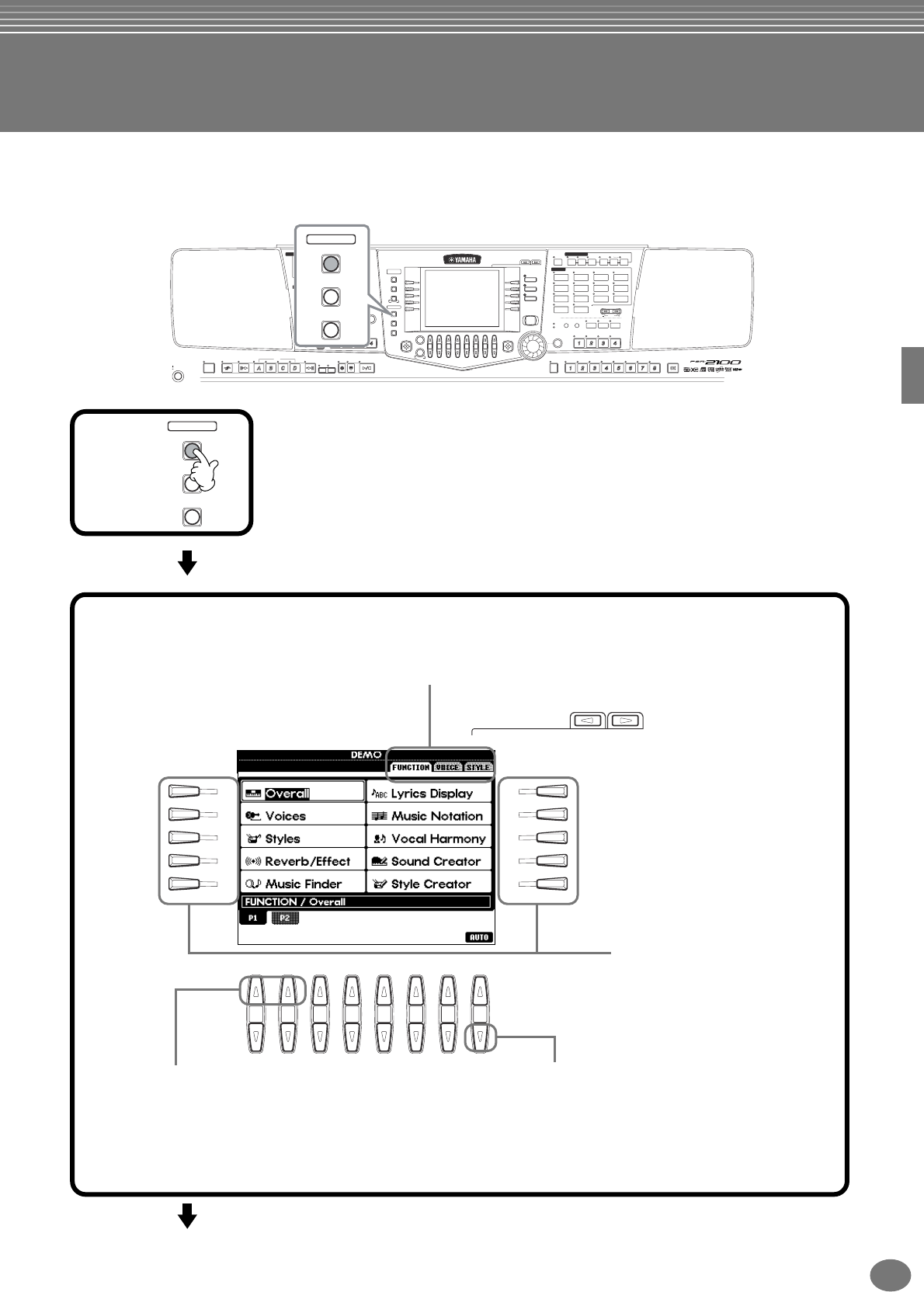
55
PSR-2100/1100
Suonare le Demo
La PSR-2100/1100 è uno strumento incredibilmente versatile e sofisticato, con molti tipi di voci, ritmi dinamici e
funzioni avanzate. Per dimostrare le sorprendenti possibilità della PSR-2100/1100 sono state realizzate tre speciali tipi
di Demo song.
USER
ENTER
EXIT
BALANCE
FUNCTION
HELP
MENU
DEMO
SOUND CREATOR
DIGITAL RECORDING
MIXING CONSOLE
DIGITAL
STUDIO
DIRECT
ACCESS
PART
CHANNEL ON/OFF
FREEZE MEMORY
DATA ENTRY
ORGAN FLUTES
STRINGS CHOIR & PAD
GUITAR
MAIN
BACK NEXT
LEFT
MUSIC
FINDER
LAYER
I
F
J
G
H
D
A
E
B
C
BASS
PIANO & HARPSI.
E.PIANO
XG
UPPER OCTAVE
WOODWIND
PERCUSSION
VARIATION
MONOTOUCH
SUSTAIN
DSP
HARMONY/
ECHO
LEFT
HOLD
SYNTH.
BRASS
ORGAN &
ACCORDION
VOICE EFFECT
VOICE
ONE TOUCH SETTING
REGISTRATION MEMORY
MIC.
EFFECT
RESET
VOCAL
HARMONY
MIC.
SETTING
VH TYPE
SELECT TALK
OVER
SIGNAL
81 2 3 4 5 6 7
TRANSPOSE
ACMP
STANDBY
ON
INTRO
START/STOP
MAIN ENDING
/ rit. AUTO
FILL IN
OTS
LINK
SYNC.
STOP SYNC.
START
BREAK
BALLAD USERLATIN
POP & ROCK
REC REW FF
START/STOP
TOP
BALLROOM
DANCE
RESET
MIN MAX
FADE
IN/OUT
TEMPO
STOP
TAP TEMPO
RESET
NEW SONG SYNC. START
SONG
STYLE
MARCH &
WALTZ
METRO-
NOME
EXTRA
TRACKS
(STYLE) (R)(L)
TRACK
2TRACK
1 REPEAT
SWING &
JAZZ
MULTI PAD
STYLE CONTROL
MASTER VOLUME
PART
FUNCTION
HELP
MENU
DEMO
BACK NEXT
I
F
J
G
H
D
A
E
B
C
81 2 3 4 5 6 7
FUNCTION
HELP
MENU
DEMO
2-3 Premete uno di questi
pulsanti per far partire la
demo.
2-2 Servono a selezionare
differenti pagine di display.
Premetelo per eseguire tutte le demo song in continuo, partendo dal
primo item in alto a sinistra del display. È disponibile solo dalla pagina
FUNCTION).
Tutte le demo disponibili vengono eseguite in sequenza, a partire da quella in
alto a sinistra. Le pagine VOICE e STYLE non dispongono del pulsante
[AUTO], tuttavia, tutte le demo song vengono riprodotte in sequenza.
Premendo questo pulsante si annullano le caratteristiche interattive delle
Demo Function (disponibili invece al punto 3 seguente).
2-1 Usate i pulsanti [BACK][NEXT] per selezionare la categoria di Demo desiderata.
Demo Function ......... Dimostrano le varie funzioni.
Demo Voice ............... Dimostrano le voci.
Demo Style ............... Vi introducono ai ritmi e agli stili di accompagnamento.
1
2
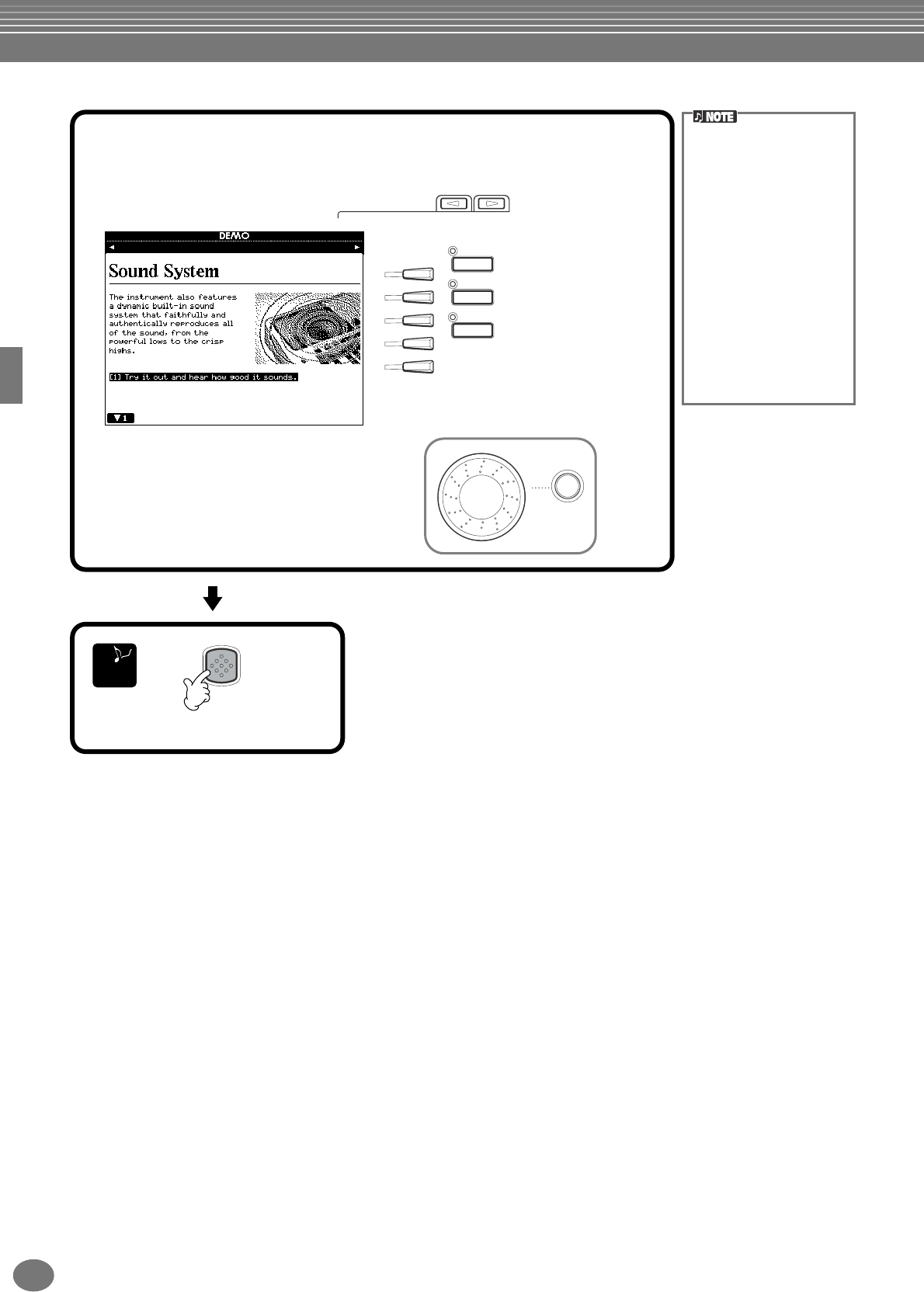
Suonare le Demo
PSR-2100/1100
56
EXIT
END
Ritornate alla videata MAIN.
I
F
J
G
H
ENTER
MAIN
BACK NEXT
LEFT
LAYER
Questo esempio mostra il Sound System
nella demo FUNCTION.
3Per le demo Function, sul display appare una videata introduttiva e la demo
inizia a suonare.
Selezionate la parola o item desiderato
usando il dial [DATAENTRY], poi premete il
pulsante [ENTER] o i pulsanti numerici
([1▼], [2▼], ecc.) per richiamarlo.
Usate i pulsanti
[BACK][NEXT] della vi-
deata introduttiva per richia-
mare la pagina precedente
o successiva.
n
Premete il pulsante [START/
STOP] di SONG per fermare
la demo song. Per riavviarla
dal punto di arresto, ripre-
mete di nuovo lo stesso pul-
sante. Con le demo song si
possono usare anche i con-
trolli rewind (riavvolgimento)
e fast-forward (avanza-
mento veloce) (pag. 81).
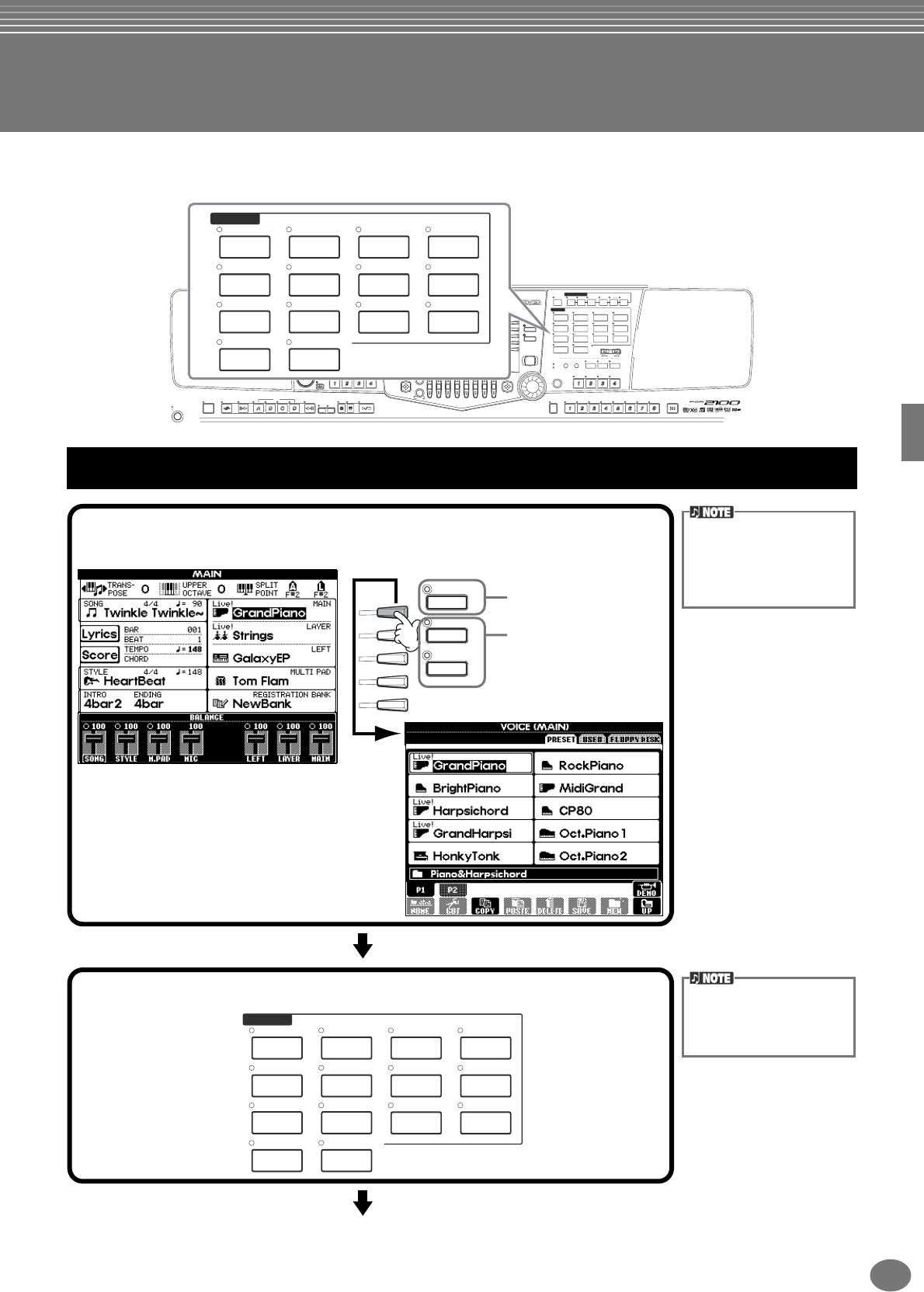
57
PSR-2100/1100
Voci
La PSR-2100/1100 vi offre un’ampia selezione di voci autentiche, inclusi vari strumenti a tastiera, archi, fiati — e
moltissimi altri ancora.
USER
ENTER
EXIT
BALANCE
FUNCTION
HELP
MENU
DEMO
SOUND CREATOR
DIGITAL RECORDING
MIXING CONSOLE
DIGITAL
STUDIO
DIRECT
ACCESS
PART
CHANNEL ON/OFF
FREEZE MEMORY
DATA ENTRY
ORGAN FLUTES
STRINGS CHOIR & PAD
GUITAR
MAIN
BACK NEXT
LEFT
MUSIC
FINDER
LAYER
I
F
J
G
H
D
A
E
B
C
BASS
PIANO & HARPSI.
E.PIANO
XG
UPPER OCTAVE
WOODWIND
PERCUSSION
VARIATION
MONOTOUCH
SUSTAIN
DSP
HARMONY/
ECHO
LEFT
HOLD
SYNTH.
BRASS
ORGAN &
ACCORDION
VOICE EFFECT
VOICE
ONE TOUCH SETTING
REGISTRATION MEMORY
MIC.
EFFECT
RESET
VOCAL
HARMONY
MIC.
SETTING
VH TYPE
SELECT TALK
OVER
SIGNAL
81 2 3 4 5 6 7
TRANSPOSE
ACMP
STANDBY
ON
INTRO
START/STOP
MAIN ENDING
/ rit. AUTO
FILL IN
OTS
LINK
SYNC.
STOP SYNC.
START
BREAK
BALLAD USERLATIN
POP & ROCK
REC REW FF
START/STOP
TOP
BALLROOM
DANCE
RESET
MIN MAX
FADE
IN/OUT
TEMPO
STOP
TAP TEMPO
RESET
NEW SONG SYNC. START
SONG
STYLE
MARCH &
WALTZ
METRO-
NOME
EXTRA
TRACKS
(STYLE) (R)(L)
TRACK
2TRACK
1 REPEAT
SWING &
JAZZ
MULTI PAD
STYLE CONTROL
MASTER VOLUME
PART
USER ORGAN FLUTES
STRINGS CHOIR & PAD
GUITAR BASS
PIANO & HARPSI.
E.PIANO
XG
WOODWIND
PERCUSSION
SYNTH.
BRASS
ORGAN &
ACCORDION
VOICE
Selezione di una Voce o Voice
USER ORGAN FLUTES
STRINGS CHOIR & PAD
GUITAR BASS
PIANO & HARPSI.
E.PIANO
XG
WOODWIND
PERCUSSION
SYNTH.
BRASS
ORGAN &
ACCORDION
VOICE
MAIN
LEFT
LAYER
I
F
J
G
H
2Selezionate il gruppo di voci desiderato.
La voce qui selezionata
appartiene alla parte MAIN e
pertanto viene definita voce
MAIN. (Per informazioni,
vedere pag. 59.)
Per ascoltare solo la voce
MAIN — escludete le
parti LAYER e LEFT.
1Per attivare la parte MAIN premete il pulsante [MAIN] e poi [F] per richiamare
il menù di selezione della voce MAIN (principale).
Quando selezionate un
gruppo di voci viene
impostata automaticamente
l’ultima scelta.
Attivate MAIN.
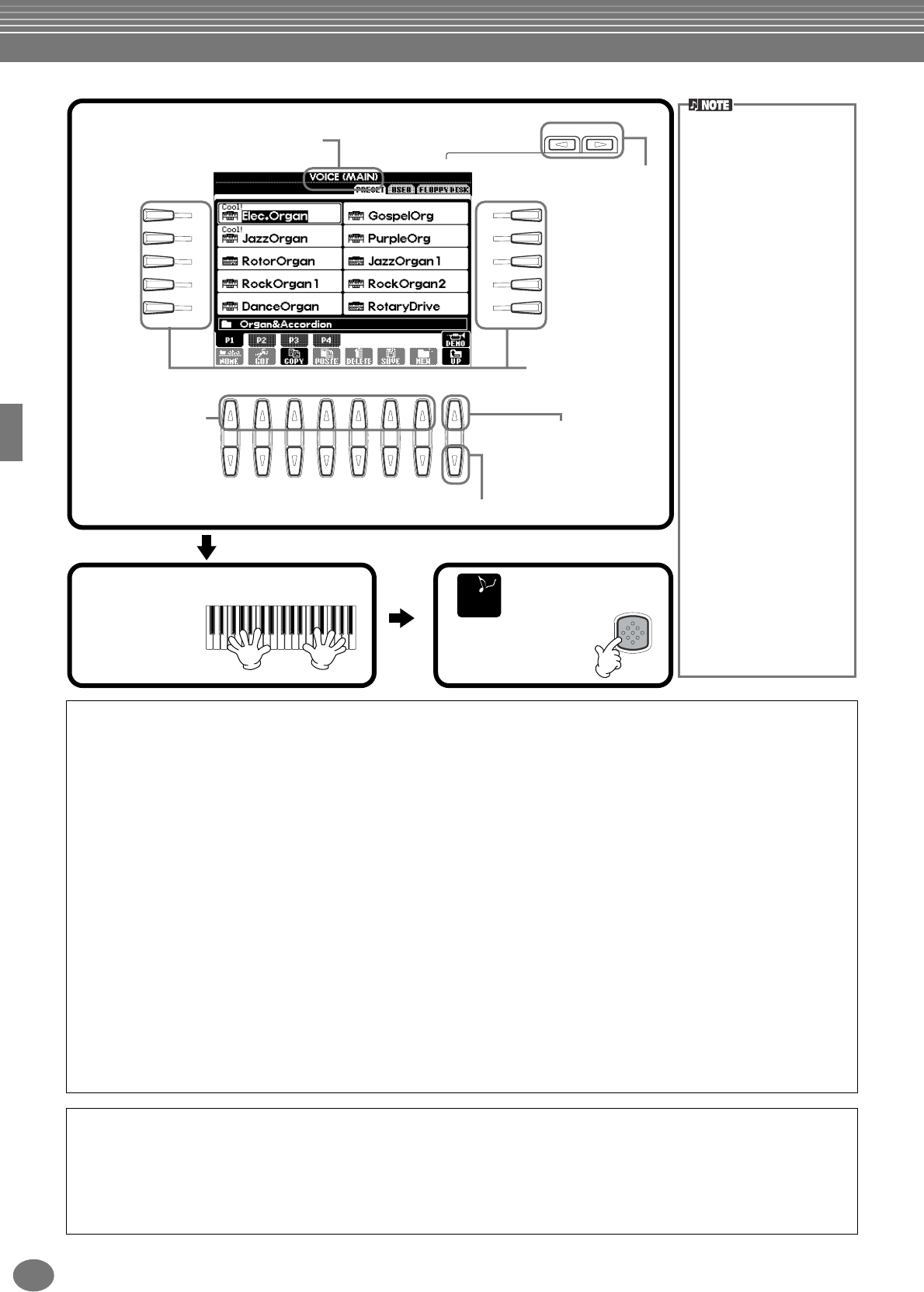
Voci
PSR-2100/1100
58
Caratteristiche della Voce
Il tipo di voce e le caratteristiche che la definiscono, sono indicate sopra il nome della voce stessa.
Live! (solo PSR-2100)
Questi suoni di strumenti acustici sono stati campionati in stereo per riprodurre un suono autentico, ricco e pieno di
atmosfera.
Cool!
Queste voci catturano la struttura dinamica e le sottili sfumature degli strumenti elettrici, grazie all’abbondante
memoria disponibile e alla loro programmazione estremamente sofisticata.
Sweet!
Questi suoni di strumenti acustici si avvalgono della sofisticata tecnologia Yamaha e offrono un risultato
dettagliato e naturale: potrete davvero confonderli con strumenti acustici veri!!
Drum
Ad ogni tasto sono assegnabili vari suoni di batteria e percussivi che vi permettono di riprodurre i suoni
direttamente via tastiera.
SFX
Ai tasti sono assegnati vari effetti sonori, riproducibili via tastiera.
Organ Flutes! (solo PSR-2100 )
Questa voce di organo autentico vi permette di utilizzare la funzione Sound Creator per regolare il “footage”, cioè
l’altezza espressa in “piedi”, delle canne d’organo e creare suoni d’organo personalizzati.
Percussioni sulla tastiera
Se nel gruppo voci PERCUSSION è selezionato uno dei kit SFX, ai singoli tasti vengono assegnati vari suoni effetti
speciali che potrete così riprodurre da tastiera. I vari strumenti di batteria e percussioni del Kit Standard sono
indicati dalle piccole icone riportate sotto i tasti a cui sono assegnati. Anche se kit diversi hanno suoni differenti,
alcuni suoni con lo stesso nome, contenuti in kit diversi, sono identici. L’elenco dei suoni di ogni kit drum/SFX è
riportato nel Data List” (Drum/key Assignment List).
END
EXIT
4Suonate la
tastiera per
ascoltare la
voce
selezionata.
Premetelo per
tornare al
display MAIN.
BACK NEXT
I
F
J
G
H
D
A
E
B
C
81 2 3 4 5 6 7
3-3 Selezionate la voce.
3-1 Selezionate
le varie
locazioni di
memoria
(PRESET/
USER/
FLOPPY
DISK).
Premetelo per avviare la
demo della voce
selezionata.
Ripremetelo per fermare
la demo.
Premetelo per richiamare il display di selezione del gruppo
Indica che la videata serve a
selezionare la voce MAIN (pag. 25).
3-2 Selezionate le
varie pagine nel
gruppo di voci
corrente.
3Con una voce, si selezio-
nano automaticamente
l’effetto ed altre imposta-
zioni adatte ad essa. Si può
disabilitare questa funzione
in modo che le impostazioni
non vengano selezionate
automaticamente (pag.146).
n
Si può stabilire la variazione
del volume in base alla forza
con cui si suona (pag.144).
n
Per l’elenco delle voci dispo-
nibili, consultare la pubblica-
zione separata Data List.
n
Si può impostare se visualiz-
zare o meno i numeri di bank
delle voci e di program
change (“MSB-LSB-Program
Change number” a destra,
sopra il nome della
voce).(pag.152).
n
XG è un ampliamento del
formato GM System level 1,
sviluppato dalla Yamaha per
offrire più voci e variazioni
ed un maggior controllo
espressivo sulle voci e sugli
effetti, ed inoltre per garan-
tire la compatibilità futura dei
dati.
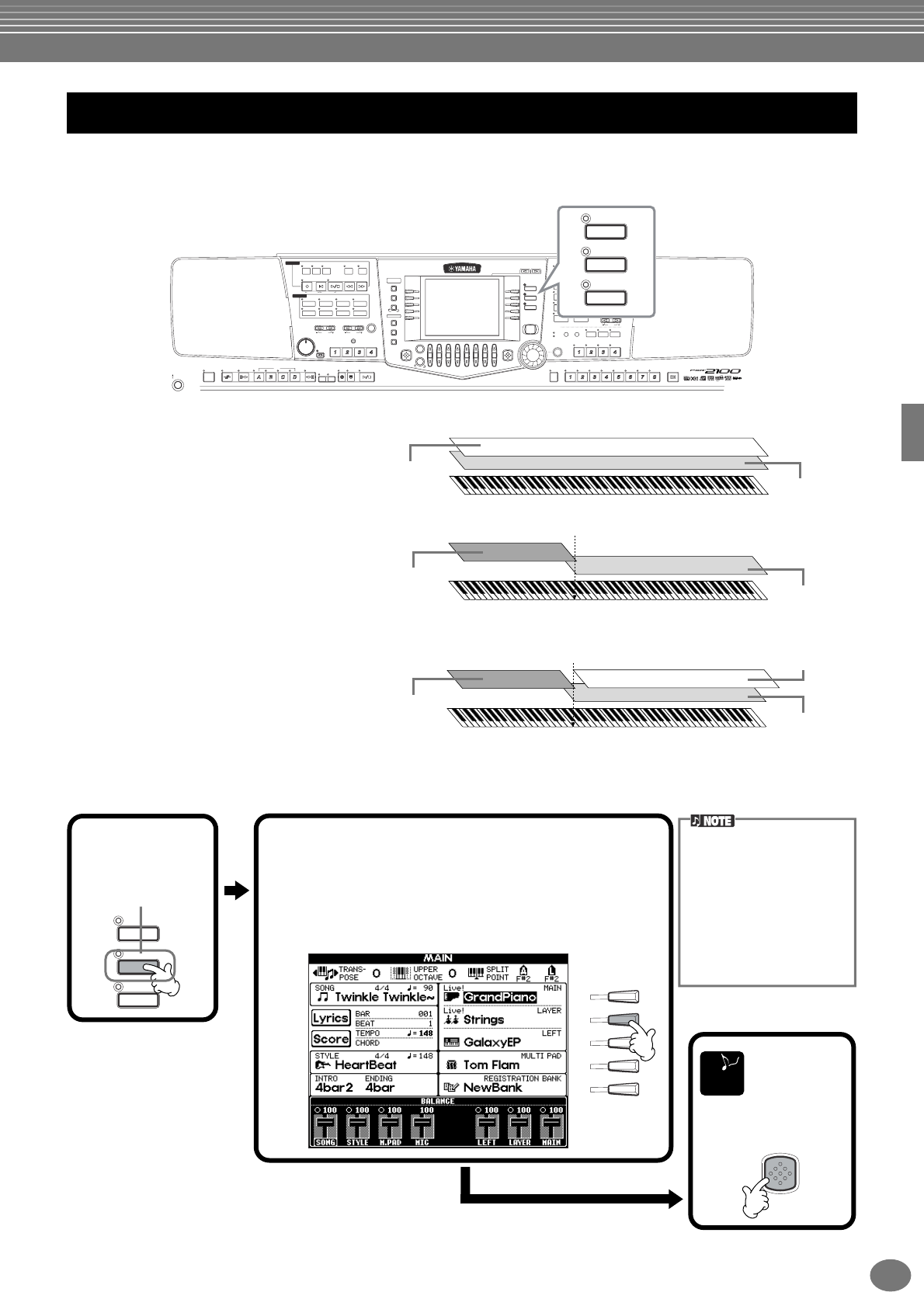
Voci
59
PSR-2100/1100
La PSR-2100/1100 vi consente di impostare tre voci simultanee: MAIN, LAYER, e LEFT. Combinandole, potete creare
ricche sfumature sonore e configurazioni multistrumentali per la vostra esecuzione.
Suonare un layer (insieme) di due voci
Suonare due voci separatamente —
nell’area sinistra e destra della tastiera
Suonare tre voci diverse — una nell’area
sinistra della tastiera ed un layer di due voci
nell’area destra
Layer — Sovrapporre due voci differenti
Layer/Left — Suonare simultaneamente più Voci
USER
ENTER
EXIT
BALANCE
FUNCTION
HELP
MENU
DEMO
SOUND CREATOR
DIGITAL RECORDING
MIXING CONSOLE
DIGITAL
STUDIO
DIRECT
ACCESS
PART
CHANNEL ON/OFF
FREEZE MEMORY
DATA ENTRY
ORGAN FLUTES
STRINGS CHOIR & PAD
GUITAR
MAIN
BACK NEXT
LEFT
MUSIC
FINDER
LAYER
I
F
J
G
H
D
A
E
B
C
BASS
PIANO & HARPSI.
E.PIANO
XG
UPPER OCTAVE
WOODWIND
PERCUSSION
VARIATION
MONOTOUCH
SUSTAIN
DSP
HARMONY/
ECHO
LEFT
HOLD
SYNTH.
BRASS
ORGAN &
ACCORDION
VOICE EFFECT
VOICE
ONE TOUCH SETTING
REGISTRATION MEMORY
MIC.
EFFECT
RESET
VOCAL
HARMONY
MIC.
SETTING
VH TYPE
SELECT TALK
OVER
SIGNAL
81 2 3 4 5 6 7
TRANSPOSE
ACMP
STANDBY
ON
INTRO
START/STOP
MAIN ENDING
/ rit. AUTO
FILL IN
OTS
LINK
SYNC.
STOP SYNC.
START
BREAK
BALLAD USERLATIN
POP & ROCK
REC REW FF
START/STOP
TOP
BALLROOM
DANCE
RESET
MIN MAX
FADE
IN/OUT
TEMPO
STOP
TAP TEMPO
RESET
NEW SONG SYNC. START
SONG
STYLE
MARCH &
WALTZ
METRO-
NOME
EXTRA
TRACKS
(STYLE) (R)(L)
TRACK
2TRACK
1 REPEAT
SWING &
JAZZ
MULTI PAD
STYLE CONTROL
MASTER VOLUME
PART
MAIN
LEFT
LAYER
Parte LAYER
Parte MAIN
Parte LEFT
Parte MAIN
Punto di divisione o Split point
Area voce Left o sinistra Area voce Right o destra
Parte LEFT Parte MAIN
Punto di divisione o Split point Parte LAYER
Area voce Left o sinistra Area voce Right o destra
I
F
J
G
H
MAIN
LEFT
LAYER
EXIT
END
1Premetelo per
attivare la
funzione LAYER.
Ripremete per
disattivarla.
C’è un modo alternativo per
selezionare rapidamente le
voci MAIN e LAYER dal pan-
nello: tenendo premuto un
pulsante voice del pannello,
premete il pulsante della
seconda voce. La prima
selezionata diventa la voce
MAIN e la seconda, la voce
LAYER.
2Con il pulsante [G], selezionate Layer. Con lo stesso
pulsante richiamate il display VOICE da cui
selezionate la voce da suonare insieme con la voce
Main. Il metodo di selezione della voce è lo stesso di
quello descritto per il display VOICE (MAIN) (pag.57).
Premetelo
per ritornare
al display
MAIN.
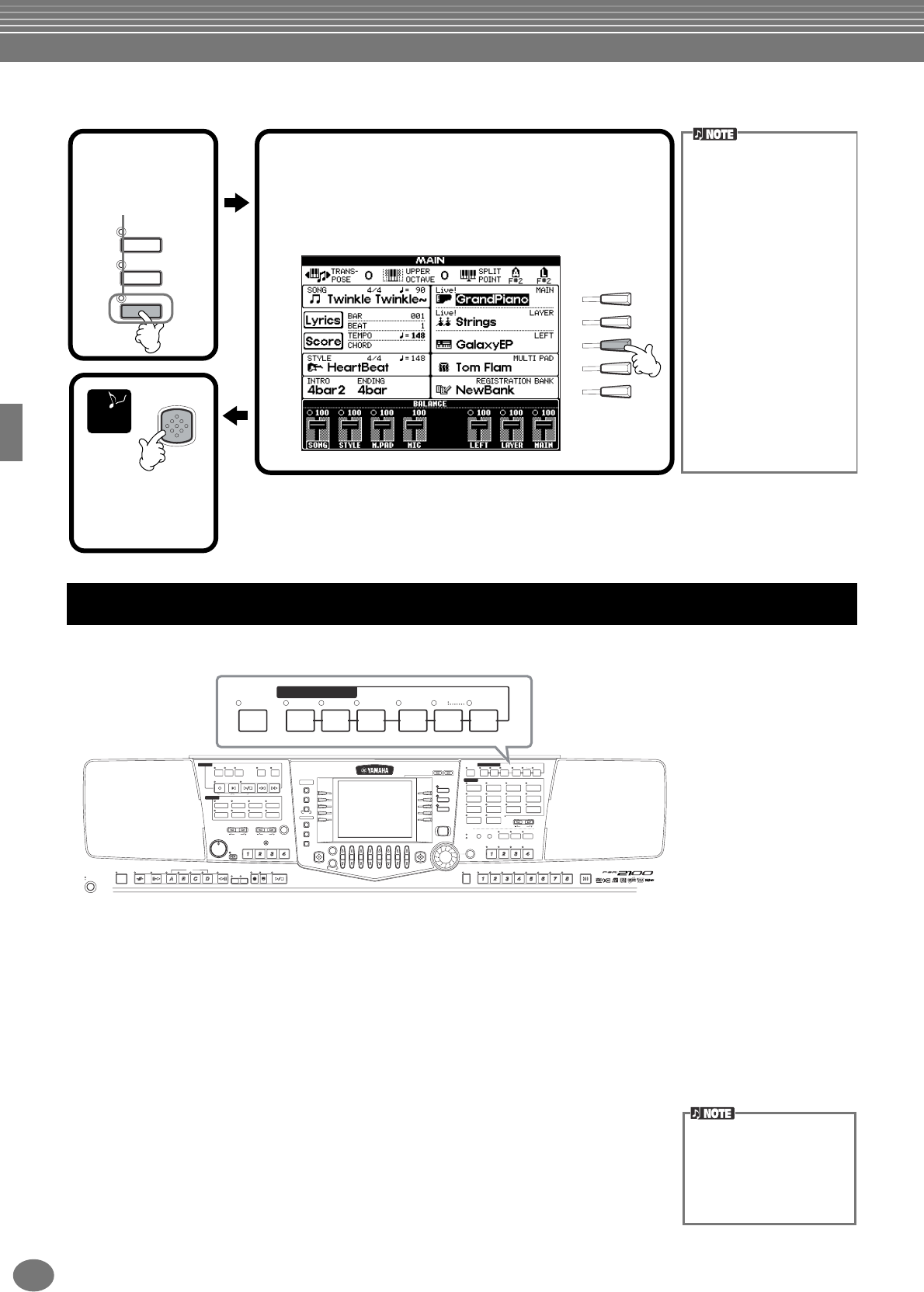
Voci
PSR-2100/1100
60
Left — Impostare voci separate per l’area sinistra e destra della tastiera
Questa sezione del pannello vi permette di aggiungere vari effetti alle voci suonate sulla tastiera.
■TOUCH
Questo pulsante attiva/disattiva la risposta al tocco della tastiera. Se è su off, viene sempre prodotto lo stesso volume,
indipendentemente dalla forza con cui vengono premuti i tasti.
■SUSTAIN
Quando è attivato il Sustain, tutte le note suonate sulla tastiera vengono sostenute più a lungo. Si può anche regolare la
profondità dell’effetto (Sustain depth, pag.93).
■DSP
La PSR-2100/1100 ha vari effetti digitali che vi permettono di elaborare il suono in molti
modi. Potete usare il DSP per esaltare le voci, ad esempio, applicando un chorus per
aggiungere profondità o usando l’effetto Symphonic per conferire al suono calore e
ricchezza. La sezione DSP dispone di altri effetti, come la distorsione, che cambiano
totalmente il carattere del suono.
I
F
J
G
H
1Impostate LEFT
su ON. Ripremete
questo pulsante
per metterlo su
OFF.
MAIN
LEFT
LAYER
2Con il pulsante [H], selezionate LEFT. Con lo stesso
pulsante, richiamate il display VOICE da cui
potrete selezionare la voce da suonare nell’area o
sezione sinistra della tastiera. La selezione avviene
come per la videata VOICE (MAIN) (pag.57).
Il punto di split può essere
impostato liberamente su
qualsiasi tasto (pag.141).
n
Ogni parte (MAIN, LAYER e
LEFT) può avere imposta-
zioni di volume diverse
(pag.64).
n
Si possono anche usare
insieme le funzioni LAYER e
LEFT per creare combina-
zioni layer/split. Per questo,
impostate voci separate per
le aree sinistra e destra della
tastiera (come indicato) e
impostate un layer di due
voci diverse nella area
destra.
EXIT
END
Premetelo per
tornare al
display MAIN.
Applicare Effetti alle Voci
USER
ENTER
EXIT
BALANCE
FUNCTION
HELP
MENU
DEMO
SOUND CREATOR
DIGITAL RECORDING
MIXING CONSOLE
DIGITAL
STUDIO
DIRECT
ACCESS
PART
CHANNEL ON/OFF
FREEZE MEMORY
DATA E NTRY
ORGAN FLUTES
STRINGS CHOIR & PAD
GUITAR
MAIN
BACK NEXT
LEFT
MUSIC
FINDER
LAYER
I
F
J
G
H
D
A
E
B
C
BASS
PIANO & HARPSI.
E.PIANO
XG
UPPER OCTAVE
WOODWIND
PERCUSSION
VARIATION
MONOTOUCH
SUSTAIN
DSP
HARMONY/
ECHO
LEFT
HOLD
SYNTH.
BRASS
ORGAN &
ACCORDION
VOICE EFFECT
VOICE
ONE TOUCH SETTING
REGISTRATION MEMORY
MIC.
EFFECT
RESET
VOCAL
HARMONY
MIC.
SETTING
VH TYPE
SELECT TALK
OVER
SIGNAL
81 2 3 4 5 6 7
TRANSPOSE
ACMP
STANDBY
ON
INTRO
START/STOP
MAIN ENDING
/ rit. AUTO
FILL IN
OTS
LINK
SYNC.
STOP SYNC.
START
BREAK
BALLAD USERLATIN
POP & ROCK
REC REW FF
START/STOP
TOP
BALLROOM
DANCE
RESET
MIN MAX
FADE
IN/OUT
TEMPO
STOP
TAP TEMPO
RESET
NEW SONG SYNC. START
SONG
STYLE
MARCH &
WALTZ
METRO-
NOME
EXTRA
TRACKS
(STYLE) (R)(L)
TRACK
2TRACK
1 REPEAT
SWING &
JAZZ
MULTI PAD
STYLE CONTROL
MASTER VOLUME
PART
VARIATION
MONOTOUCH
SUSTAIN
DSP
HARMONY/
ECHO
LEFT
HOLD
VOICE EFFECT
Premete uno dei pulsanti Effect per attivare l’effetto corrispondente. Premetelo di nuovo per
disattivarlo. Per informazioni sugli effetti, vedere sotto.
Gli effetti di tipo DSP e
VARIATION e la loro profon-
dità (depth) sono selezionabili
e regolabili nel display
MIXING CONSOLE
(pag.127).
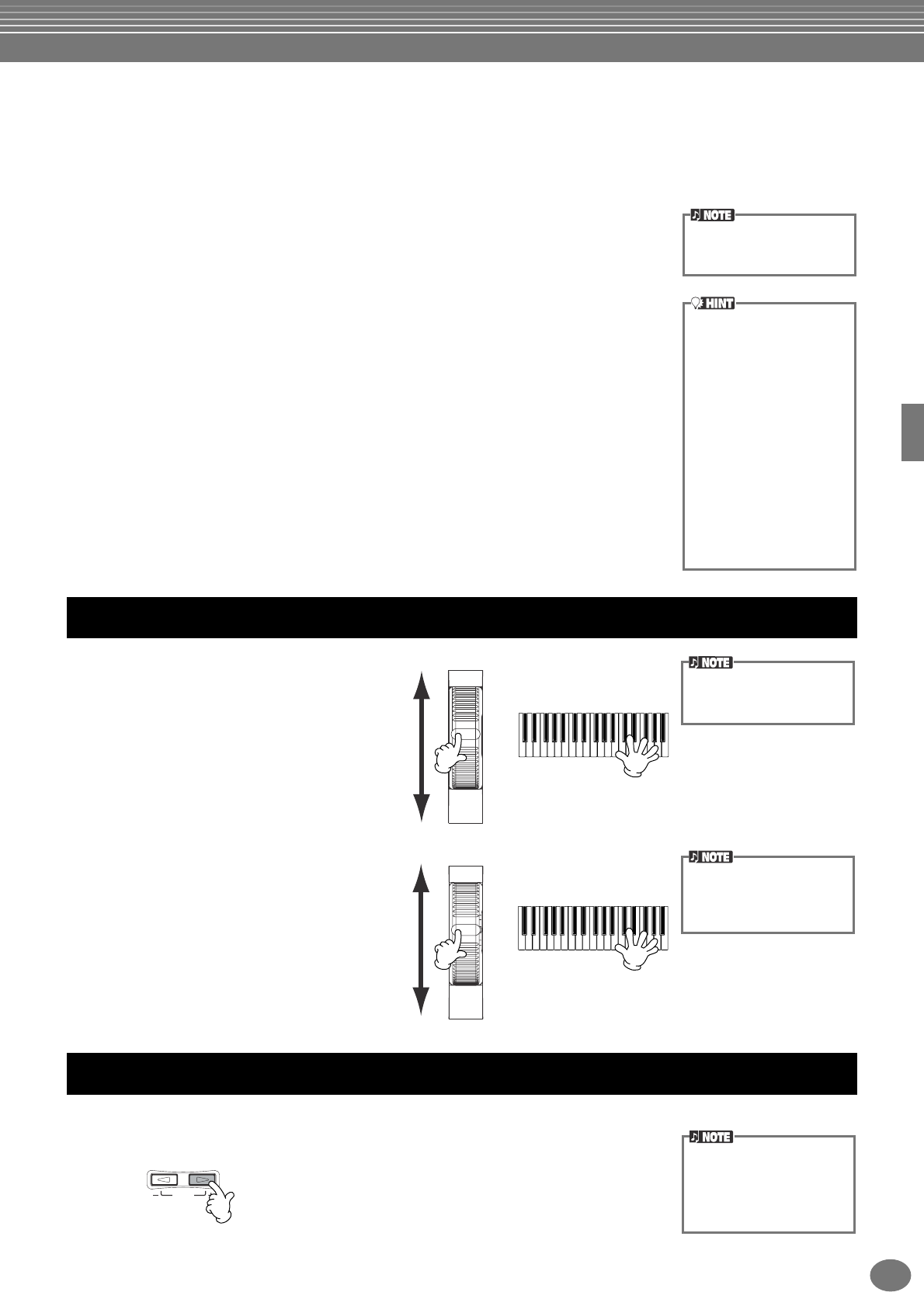
Voci
61
PSR-2100/1100
■VARIATION
Questo controllo modifica le impostazioni dell’effetto Variation, permettendovi di variare alcuni aspetti dell’effetto in
base al tipo selezionato. Ad esempio, se si seleziona l’effetto Rotary Speaker (pag.127), si può scegliere per il “rotore”
tra velocità slow, cioè lenta o rapida, cioè fast.
■HARMONY/ECHO
Con questo controllo si aggiungono alle voci suonate nella sezione della tastiera riservata
alla mano destra (pag.146) gli effetti Harmony o Echo.
■MONO
Questo controllo determina se la voce relativa ad ogni parte (MAIN/LAYER/LEFT) è
monofonica (una nota per volta) o polifonica. Se la spia è accesa, il controllo è regolato
su MONO; se è spenta, l’impostazione è polifonica. Quest’opzione serve a suonare le
voci dei fiati in modo ancora più realistico. Secondo la voce selezionata, l’impostazione
MONO vi consente anche di usare con efficacia l’effetto Portamento durante le
esecuzioni in legato.
■LEFT HOLD
Questa funzione “tiene” la voce della parte sinistra anche quando i tasti vengono
rilasciati (stesso effetto prodotto dalla pressione del pedale sustain). Ciò serve molto per
l’accompagnamento automatico. Ad esempio, se suonate e rilasciate un accordo nella
sezione della tastiera riservata all’auto accompaniment (con la parte sinistra inserita e la
voce Left su Strings), la parte degli archi viene sostenuta arricchendo tutto
l’accompagnamento.
Con la rotella PITCH BEND della PSR- 2100/
1100 potete alzare (rotella in direzione
opposta a voi) o abbassare l’intonazione delle
note mentre suonate la tastiera. La rotella di
PITCH BEND si autocentra e torna
automaticamente alla normale intonazione
non appena la lasciate.
La funzione Modulation applica un effetto
di vibrato alle note suonate sulla tastiera
(PSR-2100). Spostando la rotella
MODULATION verso di voi, ridurrete la
profondità dell’effetto mentre ruotandola in
direzione opposta, la aumenterete.
Il pulsante [UPPER OCTAVE] consente la trasposizione simultanea delle parti MAIN e
LAYER di un’ottava discendente o ascendente.
Per dare maggiore risalto alle
linee melodiche suonate
sugli accordi, usando la fun-
zione Layer con una voce
monofonica. Impostate la
voce Main perché suoni in
polifonia e la voce Layer per-
ché sia monofonica (MONO).
In questo caso, la melodia
suonata, incluse le note prin-
cipali degli accordi, risulta
monofonica. Provate ad
usare le seguenti voci: Voce
MAIN: Sezione Brass (polifo-
nica) + voce LAYER: Sweet
Trump (monofonica).
Il Portamento crea un gra-
duale scivolamento di intona-
zione tra note successive.
Rotelle PITCH BEND & MODULATION
PITCH BEND
La gamma massima di pitch
bend può essere modificata
(pag. 126).
MODULATION
Per non applicare accidenta-
lemente la modulazione,
regolate la profondità al
minimo.
Regolare l’Impostazione Octave
Si possono eseguire
impostazioni più dettagliate
per ogni parte, usando la
funzione Mixing Console
(pag.126).
UPPER OCTAVE
RESET
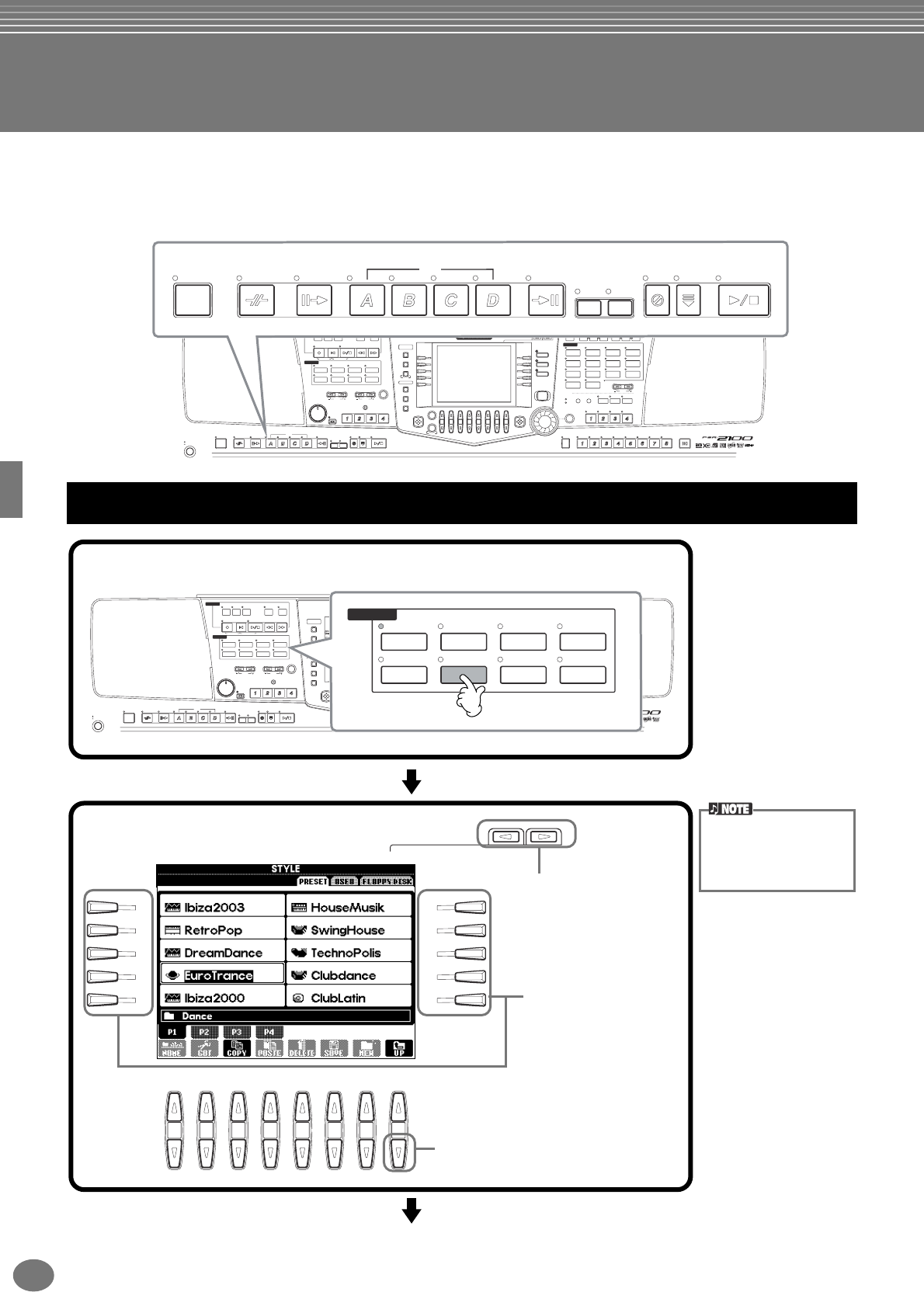
PSR-2100/1100
62
Stili
La PSR-2100/1100 dispone di stili (pattern di accompagnamento) di vari generi musicali, compresi pop, jazz, latin
e dance. Per usarli basta suonare gli accordi con la mano sinistra: lo stile di accompagnamento selezionato
(style), più adatto alla vostra musica, vi accompagnerà automaticamente seguendo istanteamente gli accordi.
Provate a selezionare e suonare stili diversi (vedere Data List - Style List).
USER
ENTER
EXIT
BALANCE
FUNCTION
HELP
MENU
DEMO
SOUND CREATOR
DIGITAL RECORDING
MIXING CONSOLE
DIGITAL
STUDIO
DIRECT
ACCESS
PART
CHANNEL ON/OFF
FREEZE MEMORY
DATA E NTRY
ORGAN FLUTES
STRINGS CHOIR & PAD
GUITAR
MAIN
BACK NEXT
LEFT
MUSIC
FINDER
LAYER
I
F
J
G
H
D
A
E
B
C
BASS
PIANO & HARPSI.
E.PIANO
XG
UPPER OCTAVE
WOODWIND
PERCUSSION
VARIATION
MONOTOUCH
SUSTAIN
DSP
HARMONY/
ECHO
LEFT
HOLD
SYNTH.
BRASS
ORGAN &
ACCORDION
VOICE EFFECT
VOICE
ONE TOUCH SETTING
REGISTRATION MEMORY
MIC.
EFFECT
RESET
VOCAL
HARMONY
MIC.
SETTING
VH TYPE
SELECT TALK
OVER
SIGNAL
81 2 3 4 5 6 7
TRANSPOSE
ACMP
STANDBY
ON
INTRO
START/STOP
MAIN ENDING
/ rit. AUTO
FILL IN
OTS
LINK
SYNC.
STOP SYNC.
START
BREAK
BALLAD USERLATIN
POP & ROCK
REC REW FF
START/STOP
TOP
BALLROOM
DANCE
RESET
MIN MAX
FADE
IN/OUT
TEMPO
STOP
TAP TEMPO
RESET
NEW SONG SYNC. START
SONG
STYLE
MARCH &
WALTZ
METRO-
NOME
EXTRA
TRACKS
(STYLE) (R)(L)
TRACK
2TRACK
1 REPEAT
SWING &
JAZZ
MULTI PAD
STYLE CONTROL
MASTER VOLUME
PART
ACMP INTRO
START/STOP
MAIN ENDING
/ rit. AUTO
FILL IN
OTS
LINK
SYNC.
STOP SYNC.
START
BREAK
STYLE CONTROL
Suonare uno style
BACK NEXT
I
F
J
G
H
D
A
E
B
C
81 2 3 4 5 6 7
USER
ENTER
EXIT
BALANCE
FUNCTION
HELP
MENU
DEMO
SOUND CREATOR
DIGITAL RECORDING
MIXING CONSOLE
DIGITAL
STUDIO
DIRECT
ACCESS
PART
CHANNEL ON/OFF
FREEZE MEMORY
DATA ENTRY
ORGAN FLUTES
STRINGS CHOIR & PAD
GUITAR
MAIN
BACK NEXT
LEFT
MUSIC
FINDER
LAYER
I
F
J
G
H
D
A
E
B
C
BASS
PIANO & HARPSI.
E.PIANO
XG
UPPER OCTAVE
WOODWIND
PERCUSSION
VARIATION
MONOTOUCH
SUSTAIN
DSP
HARMONY/
ECHO
LEFT
HOLD
SYNTH.
BRASS
ORGAN &
ACCORDION
VOICE EFFECT
VOICE
ONE TOUCH SETTING
REGISTRATION MEMORY
MIC.
EFFECT
RESET
VOCAL
HARMONY
MIC.
SETTING
VH TYPE
SELECT TALK
OVER
SIGNAL
81 2 3 4 5 6 7
TRANSPOSE
ACMP
STANDBY
ON
INTRO
START/STOP
MAIN ENDING
/ rit. AUTO
FILL IN
OTS
LINK
SYNC.
STOP SYNC.
START
BREAK
BALLAD USERLATIN
POP & ROCK
REC REW FF
START/STOP
TOP
BALLROOM
DANCE
RESET
MIN MAX
FADE
IN/OUT
TEMPO
STOP
TAP TEMPO
RESET
NEW SONG SYNC. START
SONG
STYLE
MARCH &
WALTZ
METRO-
NOME
EXTRA
TRACKS
(STYLE) (R)(L)
TRACK
2TRACK
1 REPEAT
SWING &
JAZZ
MULTI PAD
STYLE CONTROL
MASTER VOLUME
PART
BALLAD USERLATIN
POP & ROCK BALLROOM
DANCE
STYLE
MARCH &
WALTZ
SWING &
JAZZ
2-2 Selezionate uno
Style.
2-1 Selezionate un’area
(Preset, User,
Floppy Disk) per
salvare lo style.
Quando avete aperto un display di
directory più bassa, questo pulsante (UP)
vi permette di richiamare la directory,
immediatamente più alta da cui potete
selezionare i gruppi di Style.
1
2Per l’elenco degli stili di
accompagnamento
disponibili, consultate il
Data List separato.
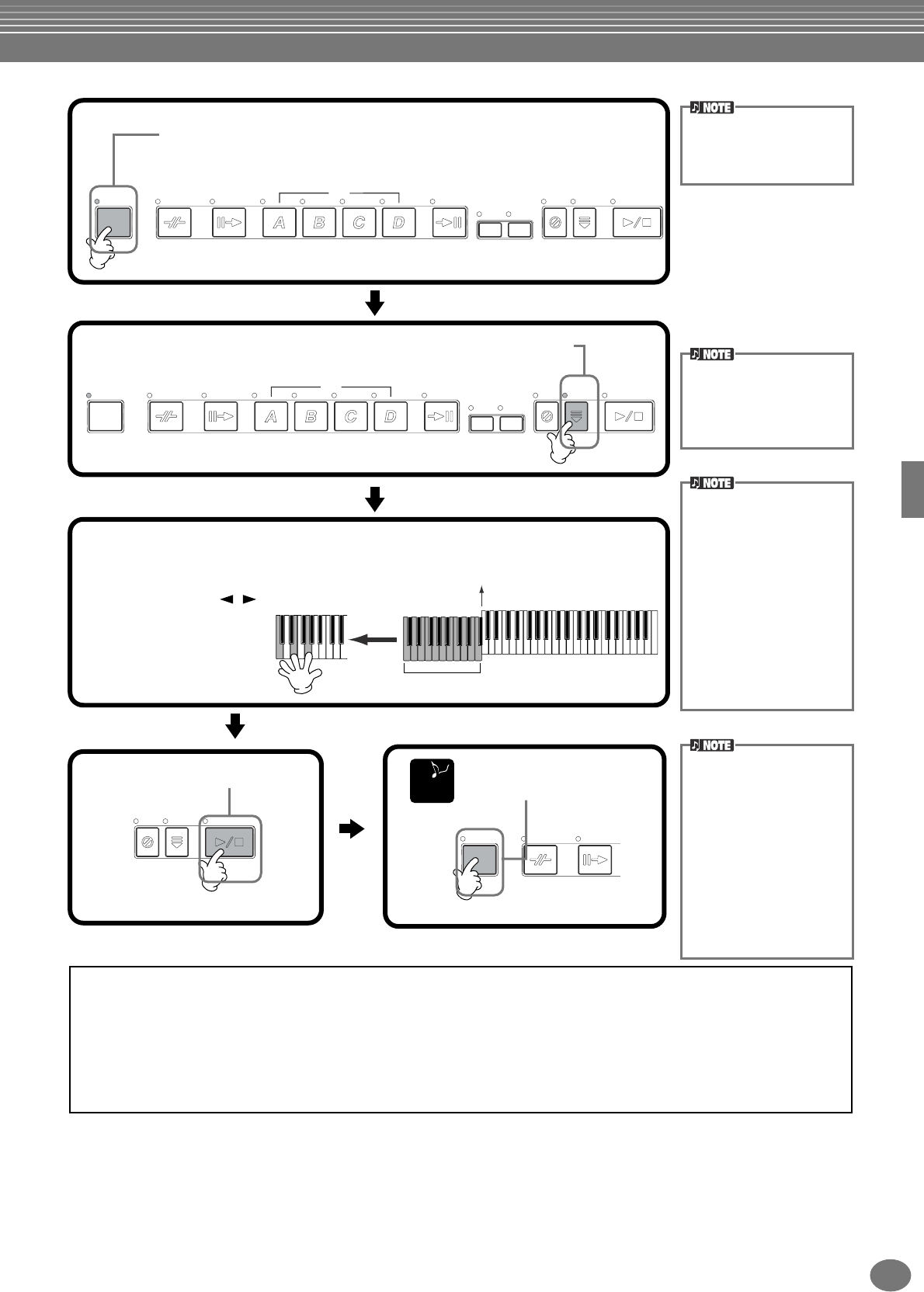
Stili
63
PSR-2100/1100
ACMP INTROBREAK
STYLE CONTROL
ACMP INTRO
START/STOP
MAIN ENDING
/ rit. AUTO
FILL IN
OTS
LINK
SYNC.
STOP SYNC.
START
BREAK
STYLE CONTROL
ACMP INTRO
START/STOP
MAIN ENDING
/ rit. AUTO
FILL IN
OTS
LINK
SYNC.
STOP SYNC.
START
BREAK
STYLE CONTROL
Sezione Auto Accompaniment
Split point
END
Se il pulsante [ACMP] è su on, potete suonare/indicare gli accordi dalla sezione
auto accompaniment. (Secondo queste impostazioni, può essere la gamma della
voce Left o l’intera tastiera).
Mettete su on SYNC. (SYNCHRONIZED) START.
Il Tempo può essere regolato
con il pulsante TEMPO [ ][ ]
[TAP TEMPO].
Se percuotete il pulsante [TAP
TEMPO], il tempo sarà quello
che avete battuto.
Si può impostare l’esten-
sione di tastiera l’accompa-
gnamento automatico
(pag.141).
• Per avviare i canali del
ritmo (tracks) dello Style
premete il pulsante
[START/STOP]. I canali
ritmici dello stile possono
essere avviati anche bat-
tendo sul pulsante [TAP
TEMPO], a stile fermo.
Battere tre, quattro o
cinque volte (tre per
tempi di 3/4, quattro per
2/4 o 4/4, cinque per 5/4).
Se riproducete gli stili di
accompagnamento
assieme ad una song, le
parti di accompagnamento
registrate nella song (canali
9-16), vengono temporane-
amente sostituite dallo stile
di accompagnamento sele-
zionato per permettervi di
provare ad usare accompa-
gnamenti diversi per la song
(pag. 80).
Togliete l’ACMP.
3
4
5
6
Sync. Start
Se è abilitato, potete
avviare lo stile semplice-
mente suonando.
Non appena suonate un accordo nella sezione auto accompaniment, si avvia lo stile.
Per informazioni sulla diteggiatura degli accordi, vedere pag.65.
Caratteristiche degli Stili di Accompagnamento
Il tipo di stile di accompagnamento e le sue caratteristiche, sono riportati sopra il nome dello stile.
Session!
Questi stili offrono un grande realismo all’accompagnamento, combinando tipi e cambi di accordo originali e speciali riff con variazioni di
accordo, insieme alle sezioni Main. Sono stati programmati per dare un tocco professionale alle esecuzioni di determinate song in alcuni
generi musicali. Non tutti gli stili sono adatti (o armonicamente corretti) per tutte le song e gli accordi suonati. In alcuni casi, ad esempio,
suonando un accordo maggiore potrebbe risultare un accordo di settima o suonando un accordo on-bass si potrebbe ottenere un
accompagnamento non corretto o non prevedibile.
START/STOP
SYNC.
STOP SYNC.
START
Bloccate lo style.
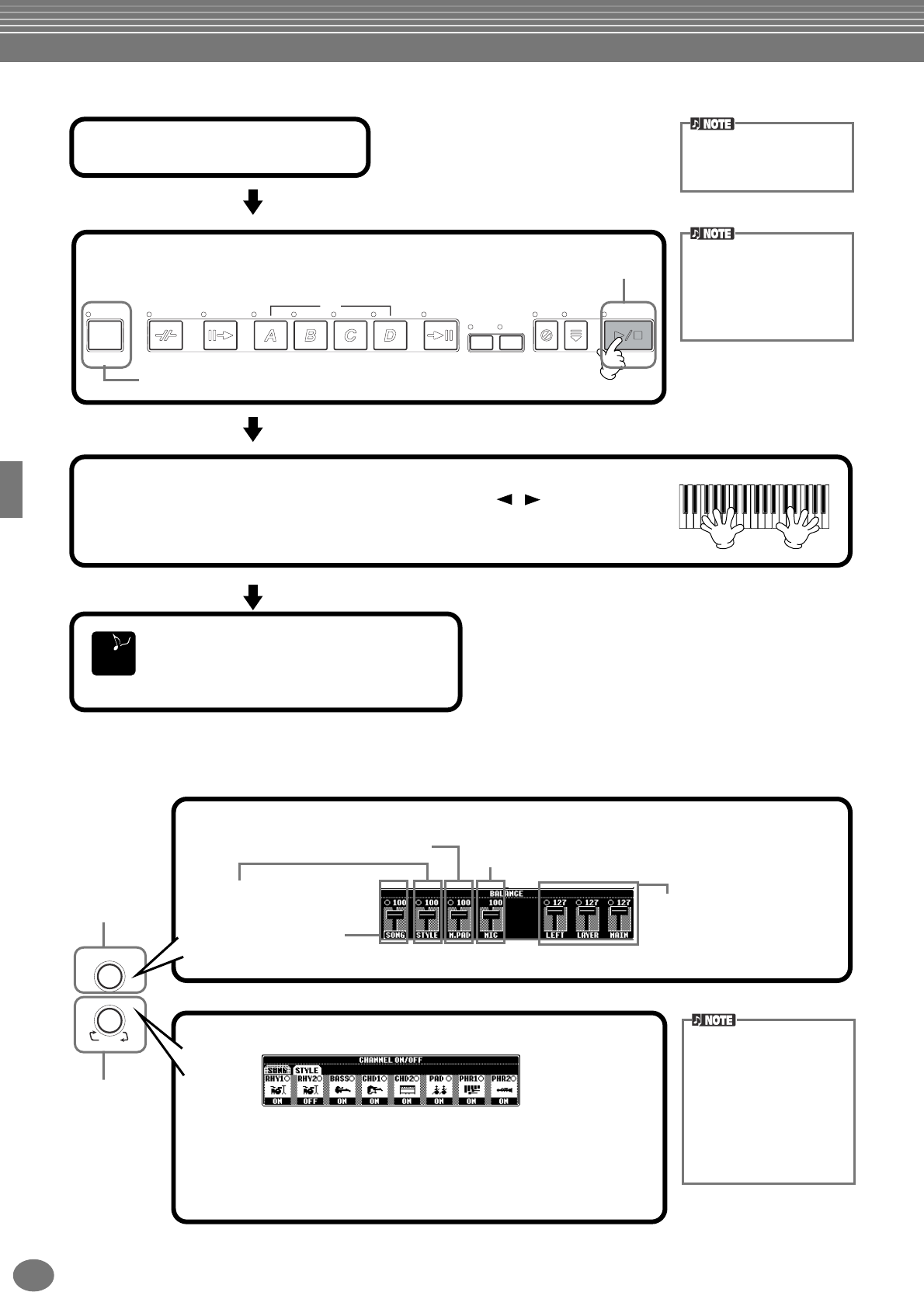
Stili
PSR-2100/1100
64
Suonare solo i canali ritmici (Rhythm) dello Stile
Bilanciamento Volume/Esclusione Canale - Mute
ACMP INTRO
START/STOP
MAIN ENDING
/ rit. AUTO
FILL IN
OTS
LINK
SYNC.
STOP SYNC.
START
BREAK
STYLE CONTROL
Il ritmo ha inizio
1Selezionate uno style (pag. 62). I canali Rhythm fanno parte
dello stile. Ogni stile ha
diversi pattern ritmici.
impostato su off.
3Suonate seguendo il playback del ritmo.
Il Tempo può essere regolato usando i pulsanti TEMPO [ ][ ] o i pulsanti [TAP
TEMPO]. Se battete il pulsante [TAP TEMPO], il tempo seguirà la stessa velocità
con cui avete battuto il tempo.
2
Premete il pulsante STYLE [START/STOP]
per fermare il playback del ritmo.
END
Se Synch Start è abilitato,
potete avviare il ritmo
anche suonando un tasto
qualsiasi della tastiera (atti-
vate il pulsante
[SYNC.START]).
BALANCE
PART
CHANNEL ON/OFF
display BALANCE
Per regolare il livello di uscita della Parte
Parti suonate dalla tastiera
(MAIN/LAYER/LEFT)
parte STYLE (sezione
Auto Accompaniment)
parte SONG
parte MIC
parte MULTI PAD
Display CHANNEL ON/OFF
Richiamate il display STYLE premendo il pulsante [CHANNEL ON/
OFF] e regolate su off lo strumento che non volete sentire. Per ascoltare
uno strumento da solo, tenete premuto il pulsante appropriato per il
canale da isolare per impostarlo come SOLO. Per annullare questa
condizione ripremete l’appropriato pulsante di canale.
Channel
Vedere “canali MIDI” nei
dati di song (pag.157). I
canali sono assegnati nel
seguente modo:
Song
1 - 16
Accompaniment Style
9 - 16
Richiama il
display
BALANCE
Richiama il
display
Channel ON/
OFF.
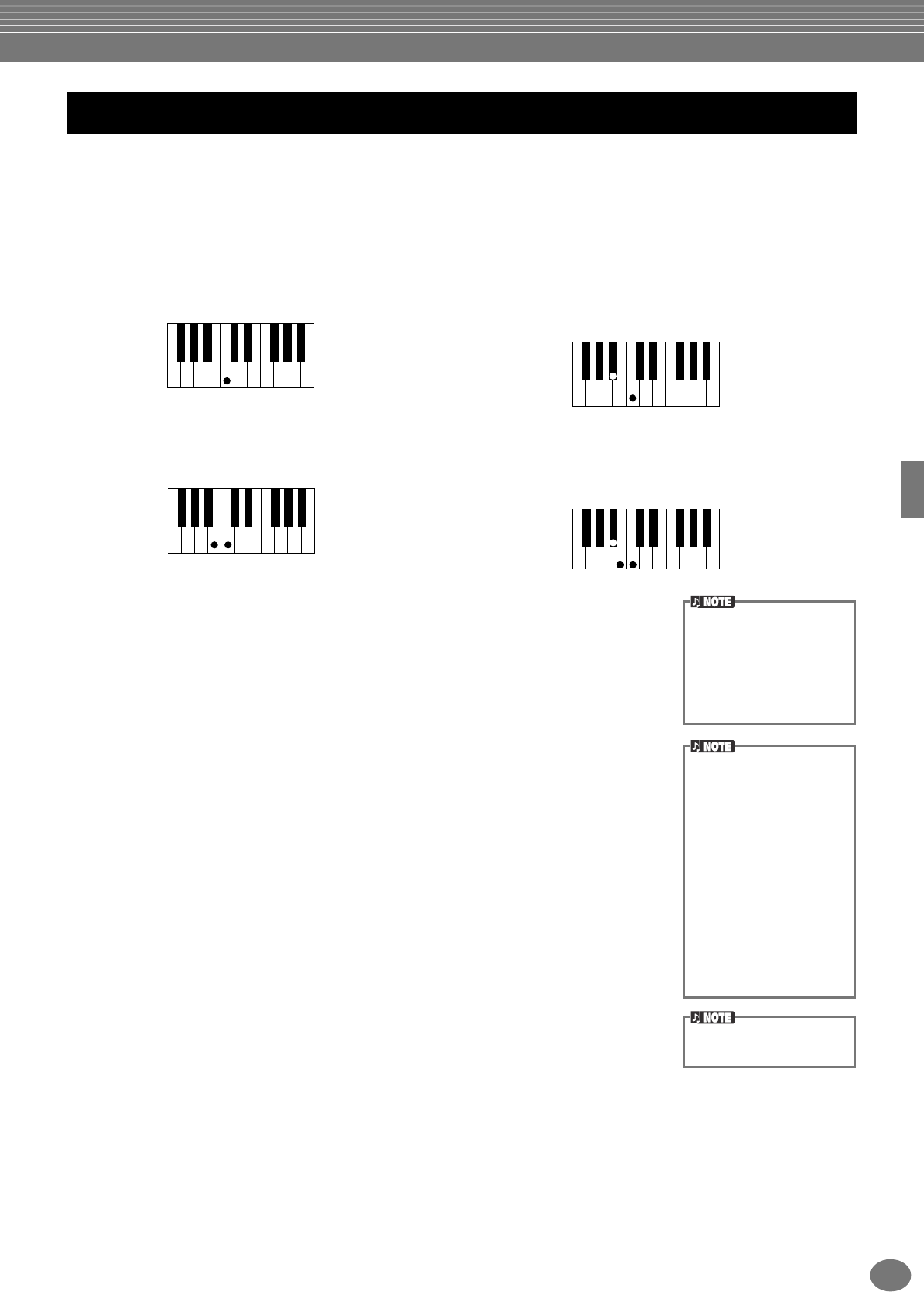
Stili
65
PSR-2100/1100
Il playback dello stile può essere controllato dagli accordi suonati a sinistra del punto di split. Sono disponibili 7 tipi di
diteggiatura, sotto descritti. Andate alla pagina CHORD FINGERING (pag.142) e selezionate Chord Fingerings. La
pagina vi mostra come suonare gli accordi con la mano sinistra.
SINGLE FINGER
L’accompagnamento Single Finger produce ottimi accompagnamenti orchestrali usando accordi maggiori, di settima,
minori e minori settima, premendo solo un limitato numero di tasti nella sezione auto accompaniment della tastiera.
Sono usate le seguenti abbreviazioni di diteggiature di accordi.
MULTI FINGER
Il modo Multi Finger rileva automaticamente gli accordi suonati con le diteggiature Single
Finger o Fingered e potete usarle entrambe senza dover selezionare modi diversi. Per
suonare accordi minori, di settima o minore settima usando SINGLE FINGER nel modo
MULTI FINGER, premete sempre il tasto bianco/nero più vicino alla tonica dell’accordo.
FINGERED
Questo modo vi consente di produrre l’accompagnamento suonando accordi pieni nella
sezione auto accompaniment della tastiera. Il modo Fingered riconosce i vari tipi di
accordi elencati nella pagina seguente.
FINGERED ON BASS
Questo modo accetta le stesse diteggiature del modo FINGERED, ma la nota più bassa
suonata nella sezione auto accompaniment viene usata come nota basso per suonare
accordi “on bass”. Ad esempio, per indicare un accordo di Do(C) su Mi (E), suonate un
accordo maggiore di Do con il Mi come nota più bassa (Mi, Sol(G), Do).
FULL KEYBOARD
Questo metodo rileva gli accordi in tutta l’estensione della tastiera, in modo simile a
Fingered, anche se le note sono divise tra mano sinistra e destra, ad esempio suonando
una nota di basso con la sinistra ed un accordo con la destra o un accordo con la sinistra
e una nota della melodia con la destra.
AI FINGERED
Questo modo è sostanzialmente come FINGERED, ma per indicare gli accordi (basati
sull’accordo precedentemente suonato ecc.) sono sufficienti meno di tre note.
AI FULL KEYBOARD
Quando è abilitato questo avanzato accompagnamento automatico, la PSR-2100/1100 crea automaticamente
l’accompagnamento appropriato mentre voi suonate qualsiasi cosa in qualsiasi punto della tastiera, usando entrambe le
mani. Non è necessario specificare gli accordi di accompagnamento. Anche se il modo AI Full Keyboard è studiato per
funzionare con molte song, alcuni arrangiamenti potrebbero non essere adatti all’uso di questa funzione. Questo modo
è simile a FULL KEYBOARD tranne per il fatto che per indicare gli accordi (basati sull’accordo precedentemente
suonato ecc.) bastano meno di tre note . Non è possibile suonare accordi di 9a e 11a.
Diteggiatura degli Accordi
Accordo maggiore: premete solo la tonica.
C
Accordo minore: premete simultaneamente la
tonica ed il tasto nero alla sua sinistra.
Cm
Accordo di settima: premete simultaneamente la
tonica ed il tasto bianco alla sua sinistra.
C7
Accordo minore settima: premete simultaneamente
la tonica ed un tasto nero e uno bianco alla sua
sinistra.
Cm7
Il riconoscimento degli
accordi nel modo AI Full
Keyboard si verifica circa ad
intervalli di note da 1/8.
Accordi molto brevi — inferi-
ori ad 1/8 — potrebbero non
essere riconosciuti.
Nel modo Full Keyboard, gli
accordi sono riconosciuti in
base alla nota più bassa e
alla seconda nota più bassa
suonate. Se le due note più
basse cadono nella stessa
ottava, quelle due note
determinano l’accordo. Se la
prima e la seconda nota più
basse distano più di
un’ottava, quella più bassa
diventa il basso e l’accordo è
determinato dalla seconda
nota più bassa e dalle altre
note suonate nell’ambito
della stessa ottava.
AI
Artificial Intelligence
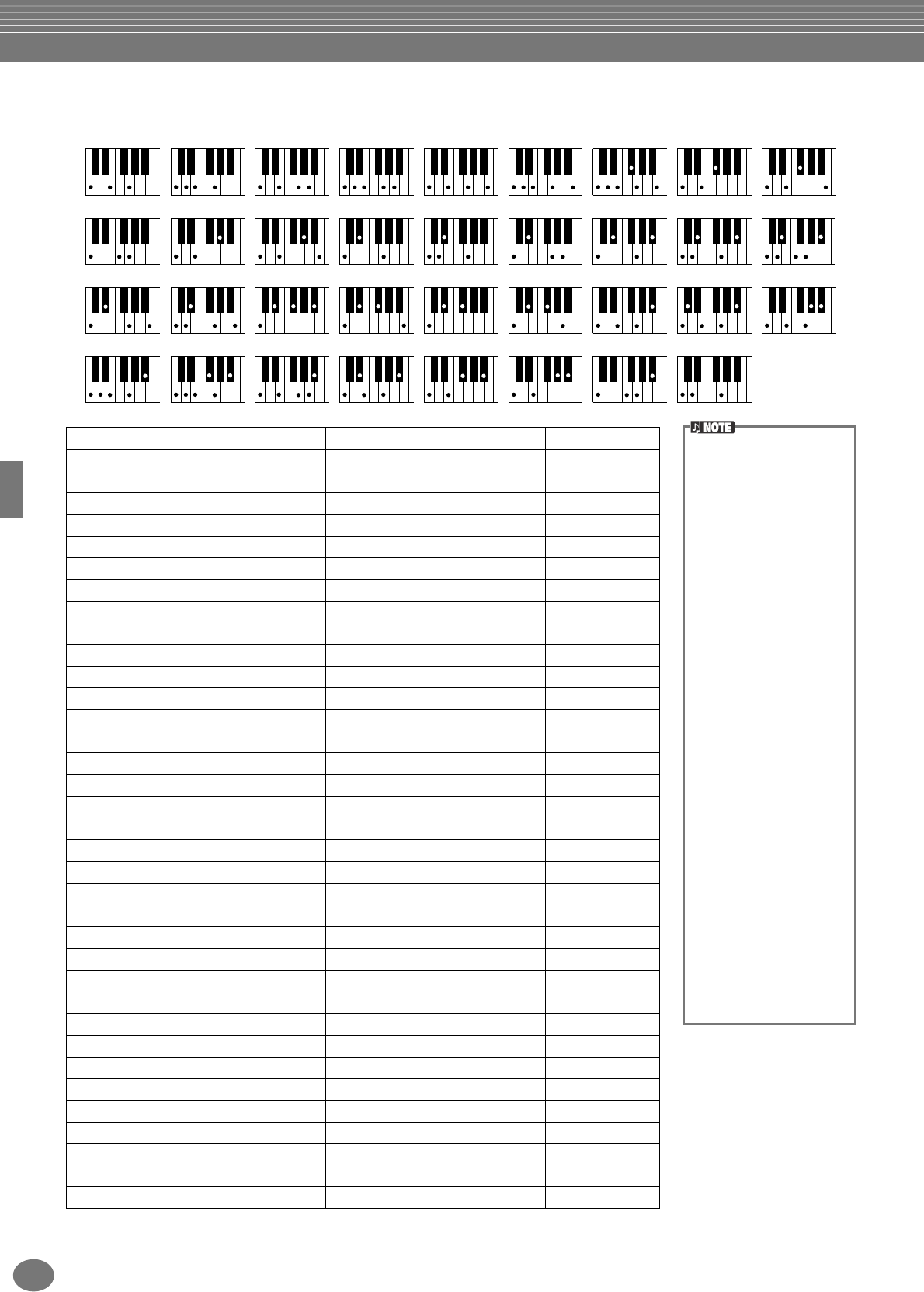
Stili
PSR-2100/1100
66
* Viene riconosciuta solo questo ordine di diteggiatura. Altri accordi non indicati dall’asterisco possono essere suonati con qualsiasi inversione.
Nome Accordo [Abbreviazione] Normale ordine di diteggiatura
Display tonica “C”
Maggiore [M] 1 - 3 - 5 C
Nona [9] 1 - 2 - 3 - 5 C9
Sesta [6] 1 - (3) - 5 - 6 C6
Sesta nona [69]1 - 2 - 3 - (5) - 6 or 3 - 6 - 2* C69
Settima maggiore [M7] 1 - 3 - (5) - 7 CM7
Settima maggiore con 9a [M79]1 - 2 - 3 - (5)j - 7 CM79
Settima maggiore con 11a [M7 11]
1 - (2) - 3 - 4 - 5 - 7 or 1 - 2 - 3 - 4 - (5) - 7
CM7 11
Quinta dim.[ 5] 1 - 3 - 5 C 5
Settima maggiore con 5a [M7 5]1 - 3 - 5 - 7 CM7 5
Quarta [sus4] 1 - 4 - 5 Csus4
Quinta eccedente [aug] 1 - 3 - 5 Caug
Settima maggiore con 5a [M7aug] 1 - (3) - 5 - 7 CM7aug
Minore [m] 1 - 3 - 5 Cm
Minore con 9a [m9] 1 - 2 - 3 - 5 Cm9
Minore sesta [m6] 1 - 3 - 5 - 6 Cm6
Minore settima [m7] 1 - 3 - (5) - 7 Cm7
Minore settima con 9a [m79]1 - 2 - 3 - (5) - 7 or 3 - 7 - 2 Cm79
Minore settima con 11a[m711]1 - (2) - 3 - 4 - 5 - ( 7) Cm711
Minore con settima maggiore [mM7] 1 - 3 - (5) - 7 CmM7
Minore con settima maggiore e 9a[mM79]1 - 2 - 3 - (5) - 7 CmM79
Minore settima con 5a [m7 5]1 - 3 - 5 - 7 Cm7 5
Minore con settima maggiore e 5a [mM7 5]1 - 3 - 5 - 7 CmM7 5
Diminuito [dim] 1 - 3 - 5 Cdim
Settimo Diminuito [dim7] 1 - 3 - 5 - 6 Cdim7
Settimo [7] 1 - 3 - (5) - 7 or 1 - (3) - 5 - 7 C7
Settimo con 9a[7 9]1 - 2 - 3 - (5) - 7 C7 9
Settimo con 13a[7 13]1 - 3 - 5 - 6 - 7 C7 13
Settimo con 9a [79]1 - 2 - 3 - (5) - 7 or 3 - 7 - 2* C79
Settimo con 11a [7 11]
1 - (2) - 3 - 4 - 5 - 7 or 1 - 2 - 3 - 4 - (5) - 7
C7 11
Settimo con 13a [713]1 - 3 - (5) - 6 - 7 or 3 - 6 - 7 C713
Settimo con 9a [7 9]1 - 2 - 3 - (5) - 7 C7 9
Settimo con 5a[7 5]1 - 3 - 5 - 7 C7 5
Settimo con 5a [7aug] 1 - 3 - 5 - 7 C7aug
Settimo con quarta [7sus4] 1 - 4 - 5 - 7 C7sus4
Con seconda [sus2] 1 - 2 - 5 Csus2
Tipi di accordo riconosciuti nel modo Fingered (Esempio per gli accordi di “C” o Do)
C
Cm
C7
( )
CM7
( )
C9 C6 9
( )
Caug Cm6 Cm7
( )
Cm75CmM75
Cm79
( )
Cm9
CmM7
( )
CmM7 9
( )
Cdim Cdim7
C79
( )
C713
( )
C79
( )
C713
Csus4
C75
C6
( )
( )
CM79CM711
( )
CM75
C5
( )
C711 C79
( )
C7aug
Cm711
( )
( )
CM7aug
( )
C7sus4 Csus2
• Le note tra parentesi pos-
sono essere omesse.
• Per accordi FINGERED,
FINGERED ON BASS e
AI FINGERED, se suo-
nate tre tasti adiacenti
(inclusi i tasti neri), il
suono dell’accordo verrà
cancellato e continue-
ranno a suonare solo gli
strumenti ritmici (funzione
Chord Cancel). Ciò vi con-
sente di riprodurre solo i
ritmi.
• Suonando due tasti della
stessa tonica in ottave
adiacenti, si ottiene un
accompagnamento
basato solo sulla tonica.
• Una quinta giusta (1+5)
produce un accompagna-
mento basato sulla tonica
e la quinta.
• A volte lo stile di accom-
pagnamento automatico
non cambia quando ven-
gono suonati in sequenza
accordi correlati (cioè
alcuni accordi minori
seguiti da minore settima).
• La PSR-2100/1100 vi
“insegna” anche come
suonare gli accordi. Dal
display CHORD FINGE-
RING (pag.142), specifi-
cate l’accordo che
desiderate imparare: a
display appariranno le
note da suonare.
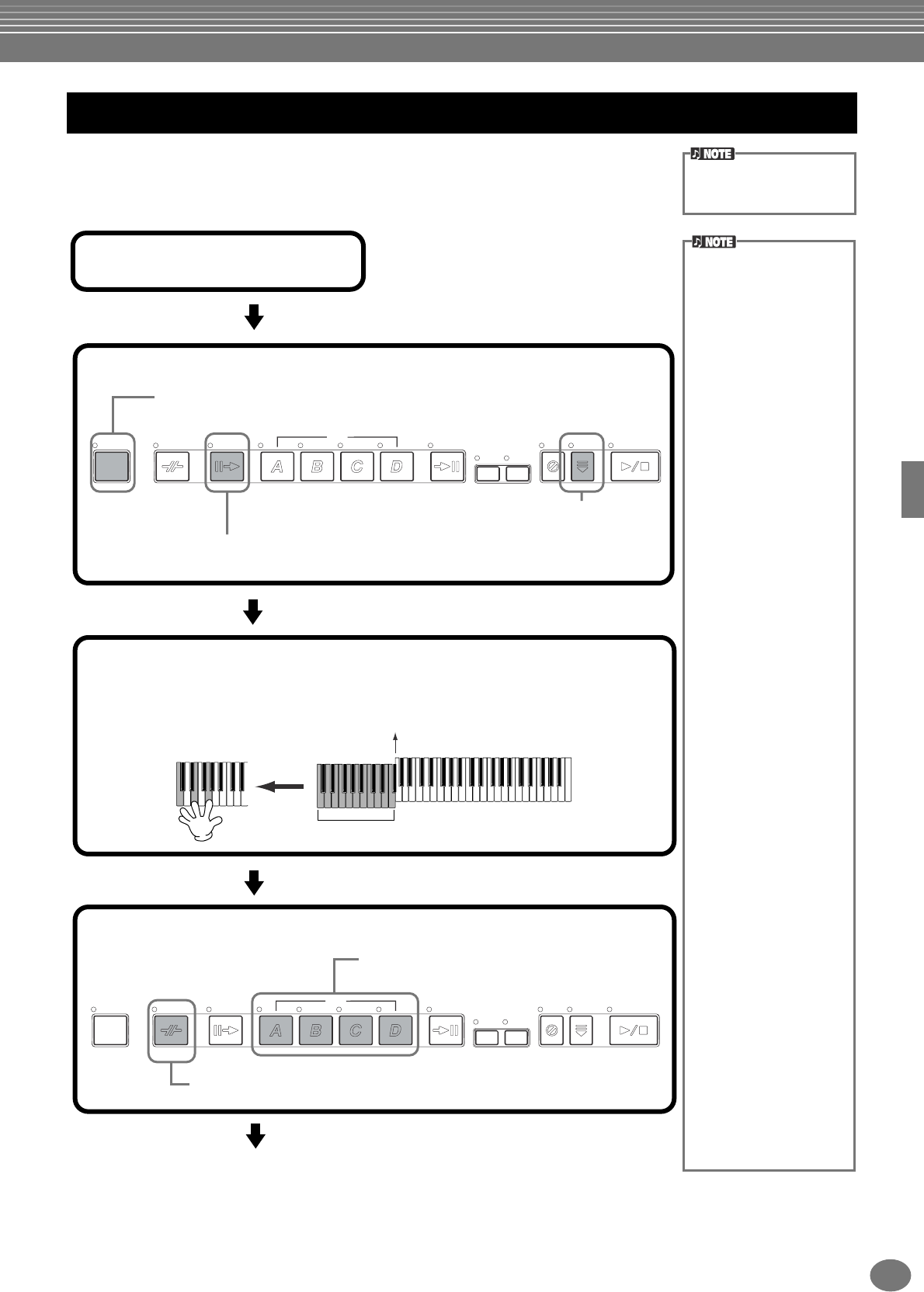
Stili
67
PSR-2100/1100
La PSR-2100/1100 ha varie sezioni di Accompagnamento Automatico che fanno variare
l’arrangiamento degli stili: Intro, Main, Break e Ending. Selezionanando queste sezioni
mentre suonate, potete produrre facilmente elementi dinamici tipici di un arrangiamento
professionale.
Arrangiare lo Style Pattern
(SEZIONI: MAIN A/B/C/D, INTRO, ENDING, BREAK)
Potete usare questa fun-
zione anche per suonare
solo i ritmi (pag.64).
ACMP INTRO
START/STOP
MAIN ENDING
/ rit. AUTO
FILL IN
OTS
LINK
SYNC.
STOP SYNC.
START
BREAK
STYLE CONTROL
Sezione Auto Accompaniment
Split point
ACMP INTRO
START/STOP
MAIN ENDING
/ rit. AUTO
FILL IN
OTS
LINK
SYNC.
STOP SYNC.
START
BREAK
STYLE CONTROL
1Selezionate uno stile (pag. 62).
2-1 Abilita la funzione ACMP.
2-2 Premete il pulsante [INTRO]. Per annullare la sezione INTRO prima di
avviare lo stile, premete nuovamente il pulsante [INTRO].
2-3 Abilita la funzione SYNC. START.
3La sezione Intro parte appena suonate un tasto nella sezione Auto
Accompaniment della tastiera e passa poi alla sezione Main.
4
Premete questo pulsante per aggiungere i break (stacchetti di batteria).
• Se premete il pulsante
[INTRO], potete ripro-
durre una sezione Intro
mentre suona l’accompa-
gnamento.
• Potete controllare dinami-
camente il livello dell’
accompagnamento suo-
nando con forza variabile
i tasti nella sezione Auto
Accompaniment della
tastiera (pag.141).
• Quando premete il pul-
sante [SYNC. START]
mentre è in corso
l’accompagnamento,
esso si ferma e la PSR-
2100/1100 entra in stan-
dby per l’avvìo sincroniz-
zato (Synchronized Start
standby).
• Potete cambiare le
sezioni di stile anche
usando il pedale
(pag.142).
• La sezione Break
aggiunge al ritmo
dell’accompagnamento,
stacchi e variazioni dina-
miche che rendono più
professionale la vostra
performance. Premendo
il pulsante [BREAK]
mentre suona l’accompa-
gnamento, il fill-in sarà
riprodotto per una
misura.
• L’indicatore della sezione
di destinazione (MAIN A/
B/C/D) lampeggia mentre
si esegue il Break.
• Se il pulsante [AUTO FIL-
LIN] è regolato su ON e
viene premuto il pulsante
MAIN [A][B] [C][D] dopo
la metà del movimento
finale (nota di 1/8) della
misura, il fill-in ricomin-
cerà dalla successiva.
2
• Pulsanti di sezione—
[BREAK],[INTRO],
[MAIN],[ENDING]
LED verde
— La sezione non è
selezionata.
LED rosso
— La sezione è selezio-
nata.
LED spento
—Assenza di dati; la
sezione non può essere
suonata.
Le sezioni Main possono essere saltate.
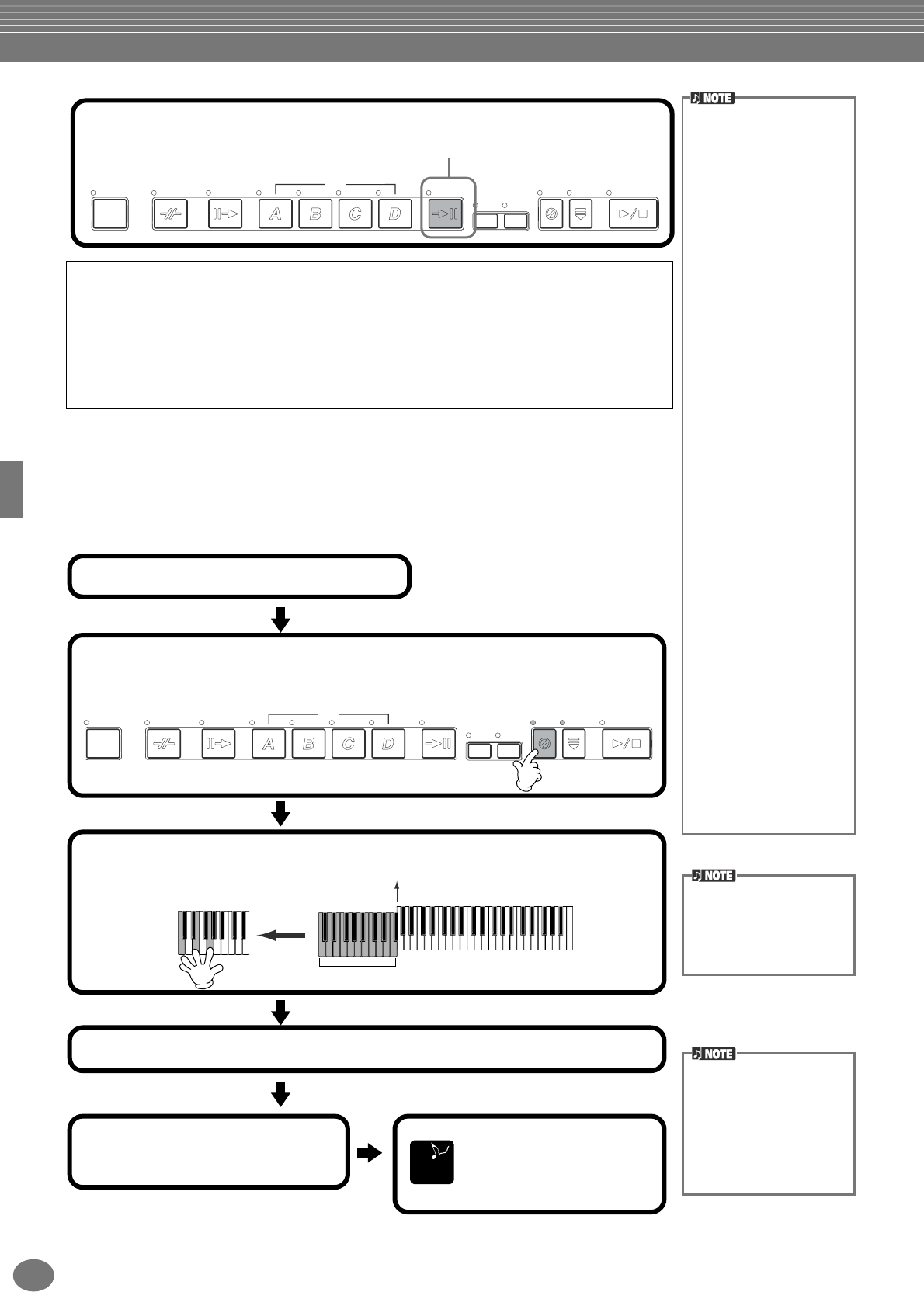
Stili
PSR-2100/1100
68
Stop del Playback dello Style rilasciando i tasti (SYNC. STOP)
Quando è attiva la funzione Synchro Stop, il playback dell’accompagnamento si arresta
completamente quando tutti i tasti della sezione Auto Accompaniment vengono rilasciati. Il
playback dell’accompagnamento riprende non appena suonate un tasto nella sezione Auto
Accompaniment.
Fade-in/Fade-out
Lo stile di accompagnamento può sfruttare anche la comoda funzione Fade-in/Fade-out
che sfuma gradualmente l’accompagnamento all’inizio o alla fine. Per avviare lo stile
con un fade-in, premete il pulsante [FADE IN/OUT]e attivate SYNC.START. Per
annullare il fade-in prima di avviare lo stile, premete di nuovo il pulsante. Per eseguire
un fade-out e fermare lo Stile, premete questo pulsante mentre lo stile è in corso. Si può
anche regolare il tempo di fade-in/fade-out (pag.151).
• Gli stili si possono anche
avviare premendo il pul-
sante STYLE [START/
STOP].
• Potete selezionare il tipo
di Intro ed Ending pre-
mendo il pulsante [E]
nella videata MAIN (pag.
69).
• Se premete il pulsante
[INTRO] mentre è in corso
l’ending, la sezione Intro
riprenderà a suonare al
termine dell’Ending .
• Se è attivo il pulsante
[AUTO FILLIN] e premete
il pulsante MAIN mentre è
in corso l’ending, inizia un
fill-in di accompagna-
mento, seguito dalla
sezione Main.
• Potete avviare l’accompa-
gnamento usando una
sezione Ending anziché
Intro. In questo caso al
termine dell’ending
l’accompagnamento non
si ferma.
• Se selezionate uno stile,
mentre non è in corso un
altro qualsiasi, esso viene
selezionato con il tempo di
“default”. Invece, se cam-
biate lo stile mentre un
altro è in corso, viene
mantenuto il tempo di
quello precedente.
• Quando è attivo STOP
ACMP e l’accompagna-
mento non sta suonando,
potete suonare sia accordi
che basso nella sezione
Auto Accompaniment
della tastiera (pag.141).
ACMP INTRO
START/STOP
MAIN ENDING
/ rit. AUTO
FILL IN
OTS
LINK
SYNC.
STOP SYNC.
START
BREAK
STYLE CONTROL
Attiva la sezione Ending. Terminata questa conclusione, lo stile si ferma
automaticamente. Potete rallentare l’ending (ritardando) ripremendo lo stesso
pulsante.[ENDING/rit.] durante l’esecuzione del finale.
5
Sezione Auto Accompaniment
Split point
END
1Attivate ACMP (Accompaniment).
ACMP INTRO
START/STOP
MAIN ENDING
/ rit. AUTO
FILL IN
OTS
LINK
SYNC.
STOP SYNC.
START
BREAK
STYLE CONTROL
2Attivate SYNC. STOP. SYNC. START si imposta automaticamente se è
attivato SYNC. STOP.
3Appena suonate un accordo con la mano sinistra, si avvia
l’accompagnamento automatico.
Potete usare la funzione
SYNC. STOP anche pre-
mendo rapidamente la
sezione auto accompani-
ment (sinistra) (pag.141).
4
L’accompagnamento si ferma appena togliete dai tasti la mano sinistra.
5Suonando un accordo con la
mano sinistra, riparte
l’accompagnamento automatico.
Premete di nuovo il pulsante
[SYNC. STOP]/[SYNC.
START] per bloccare
l’accompagnamento.
La funzione Synchro Stop
non può essere attivata se il
modo fingering è impostato
su Full Keyboard/AI Full
Keyboard o se l’accompa-
gnamento automatico è
disabilitato sul pannello.
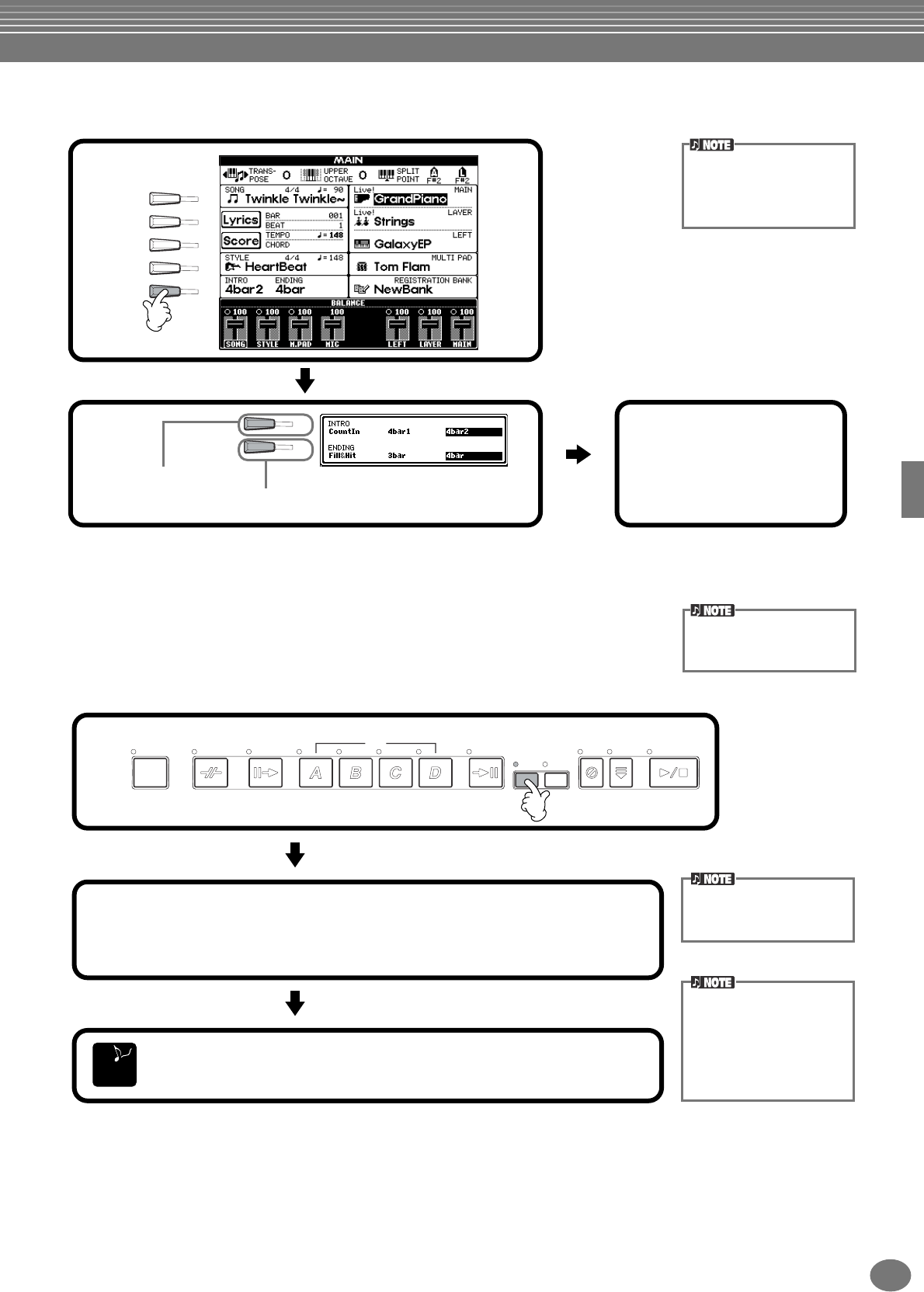
Stili
69
PSR-2100/1100
Selezione dei Tipi Intro ed Ending (INTRO/ENDING)
Esecuzione automatica dei pattern di Fill-in al
cambiare delle sezioni di accompagnamento —
Auto Fill In
D
A
E
B
C
D
E
Per selezionare un’Intro
Per selezionare un’Ending
3Selezionate lo stile
con le sezioni Intro o
Ending ( pagg. 30,
31).
1
2
Per richiamare il display
[MAIN], premete prima il pul-
sante [DIRECTACCESS], e
poi il pulsante [EXIT].
Fill
Breve frase che aggiunge
una variazione allo stile.
ACMP INTRO
START/STOP
MAIN ENDING
/ rit. AUTO
FILL IN
OTS
LINK
SYNC.
STOP SYNC.
START
BREAK
STYLE CONTROL
1
2Suonate lo stile e selezionate le altre sezioni di accompagnamento mentre
suona (pagg. 30, 31).
I pattern di fill-in suonano automaticamente ad ogni cambio di sezione
Main.
Si può aggiungere un fill-in
anche ripremendo il pul-
sante MAIN selezionato.
Per annullare Auto Fill, premete nuovamente il pulsante [AUTO FILLIN].
Si può temporaneamente
disabilitare Auto Fill In
durante un’esecuzione, pre-
mendo rapidamente due
volte il pulsante della
sezione Main successiva.
END
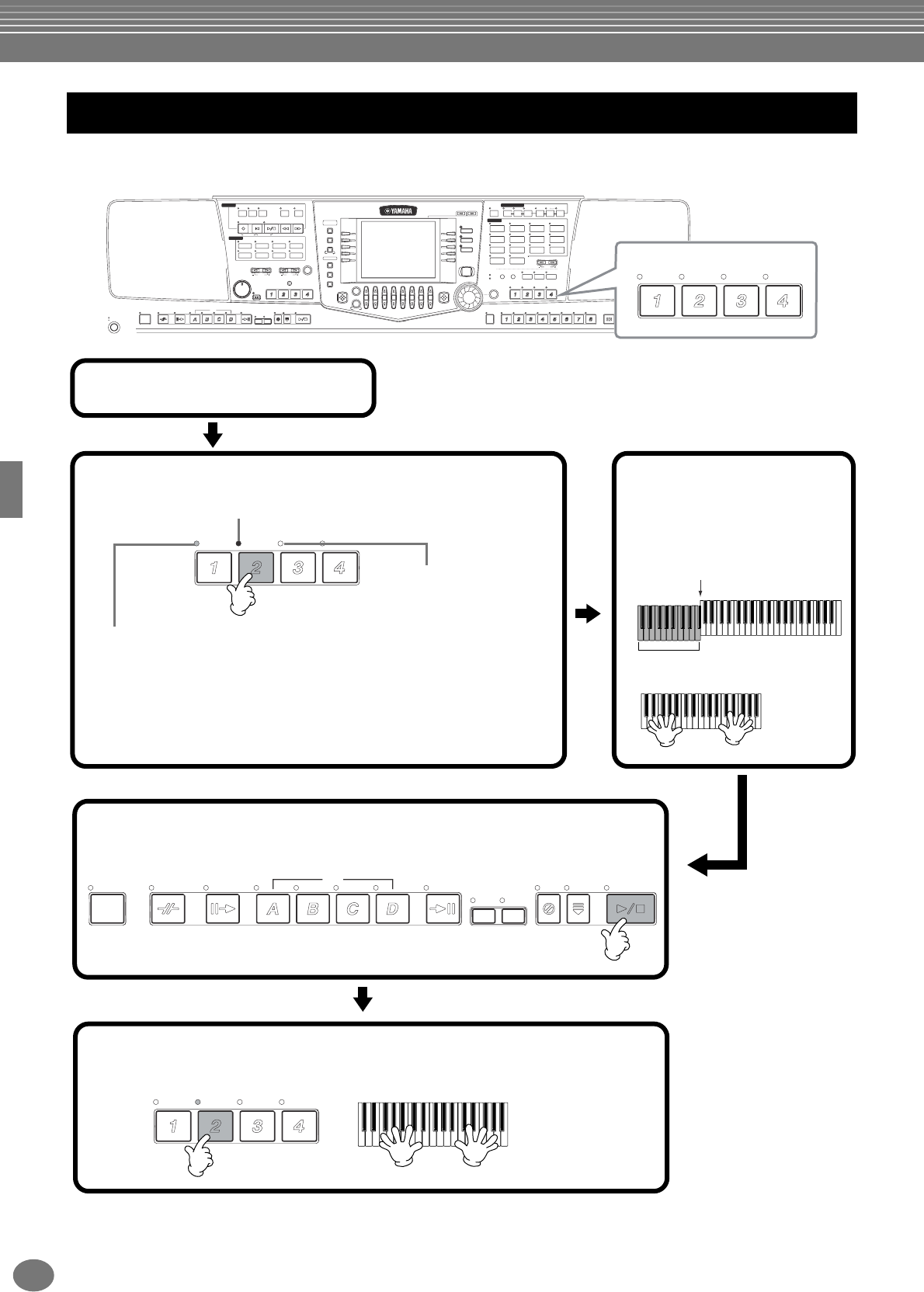
Stili
PSR-2100/1100
70
La funzione OTS, One Touch Setting, facilita la selezione delle voci e degli effetti appropriati per lo stile suonato. Ogni stile
preset ha quattro setup di pannello preprogrammati, selezionabili premendo un solo pulsante.
I
mpostazioni appropriate allo Stile selezionato
(ONE
TOUCH SETTING)
USER
ENTER
EXIT
BALANCE
FUNCTION
HELP
MENU
DEMO
SOUND CREATOR
DIGITAL RECORDING
MIXING CONSOLE
DIGITAL
STUDIO
DIRECT
ACCESS
PART
CHANNEL ON/OFF
FREEZE MEMORY
DATA ENTRY
ORGAN FLUTES
STRINGS CHOIR & PAD
GUITAR
MAIN
BACK NEXT
LEFT
MUSIC
FINDER
LAYER
I
F
J
G
H
D
A
E
B
C
BASS
PIANO & HARPSI.
E.PIANO
XG
UPPER OCTAVE
WOODWIND
PERCUSSION
VARIATION
MONOTOUCH
SUSTAIN
DSP
HARMONY/
ECHO
LEFT
HOLD
SYNTH.
BRASS
ORGAN &
ACCORDION
VOICE EFFECT
VOICE
ONE TOUCH SETTING
REGISTRATION MEMORY
MIC.
EFFECT
RESET
VOCAL
HARMONY
MIC.
SETTING
VH TYPE
SELECT TALK
OVER
SIGNAL
81 2 3 4 5 6 7
TRANSPOSE
ACMP
STANDBY
ON
INTRO
START/STOP
MAIN ENDING
/ rit. AUTO
FILL IN
OTS
LINK
SYNC.
STOP SYNC.
START
BREAK
BALLAD USERLATIN
POP & ROCK
REC REW FF
START/STOP
TOP
BALLROOM
DANCE
RESET
MIN MAX
FADE
IN/OUT
TEMPO
STOP
TAP TEMPO
RESET
NEW SONG SYNC. START
SONG
STYLE
MARCH &
WALTZ
METRO-
NOME
EXTRA
TRACKS
(STYLE) (R)(L)
TRACK
2TRACK
1 REPEAT
SWING &
JAZZ
MULTI PAD
STYLE CONTROL
MASTER VOLUME
PART
ONE TOUCH SETTING
ACMP INTRO
START/STOP
MAIN ENDING
/ rit. AUTO
FILL IN
OTS
LINK
SYNC.
STOP SYNC.
START
BREAK
STYLE CONTROL
ONE TOUCH SETTING
1Selezionate uno stile (pag. 62).
2Premete uno dei pulsanti ONE TOUCH SETTING ([1] - [4]).
ONE TOUCH SETTING
LED verde — One Touch Setting non è selezionata.
LED spento — Assenza di
dati One Touch Setting. Il
pulsante non è disponibile.
LED rosso— One Touch Setting è selezionata.
3Appena suonate un
accordo con la mano
sinistra, parte
l’accompagnamento.
Sezione
Auto Accompaniment
Split point
4Fermate l’accompagnamento automatico.
5Provate altre configurazioni One Touch Setting. Potete anche creare una
vostra One Touch Setting personalizzata (pag. 71).
Si possono richiamare all’istante varie impostazioni (voci, effetti,
ecc.) adatte allo stile selezionato. Quando lo stile non sta suonando,
Auto Accompaniment e Sync. Start si attivano automaticamente. Per
informazioni sui parametri One Touch Setting, consultate il Data List
(Parameter Chart).
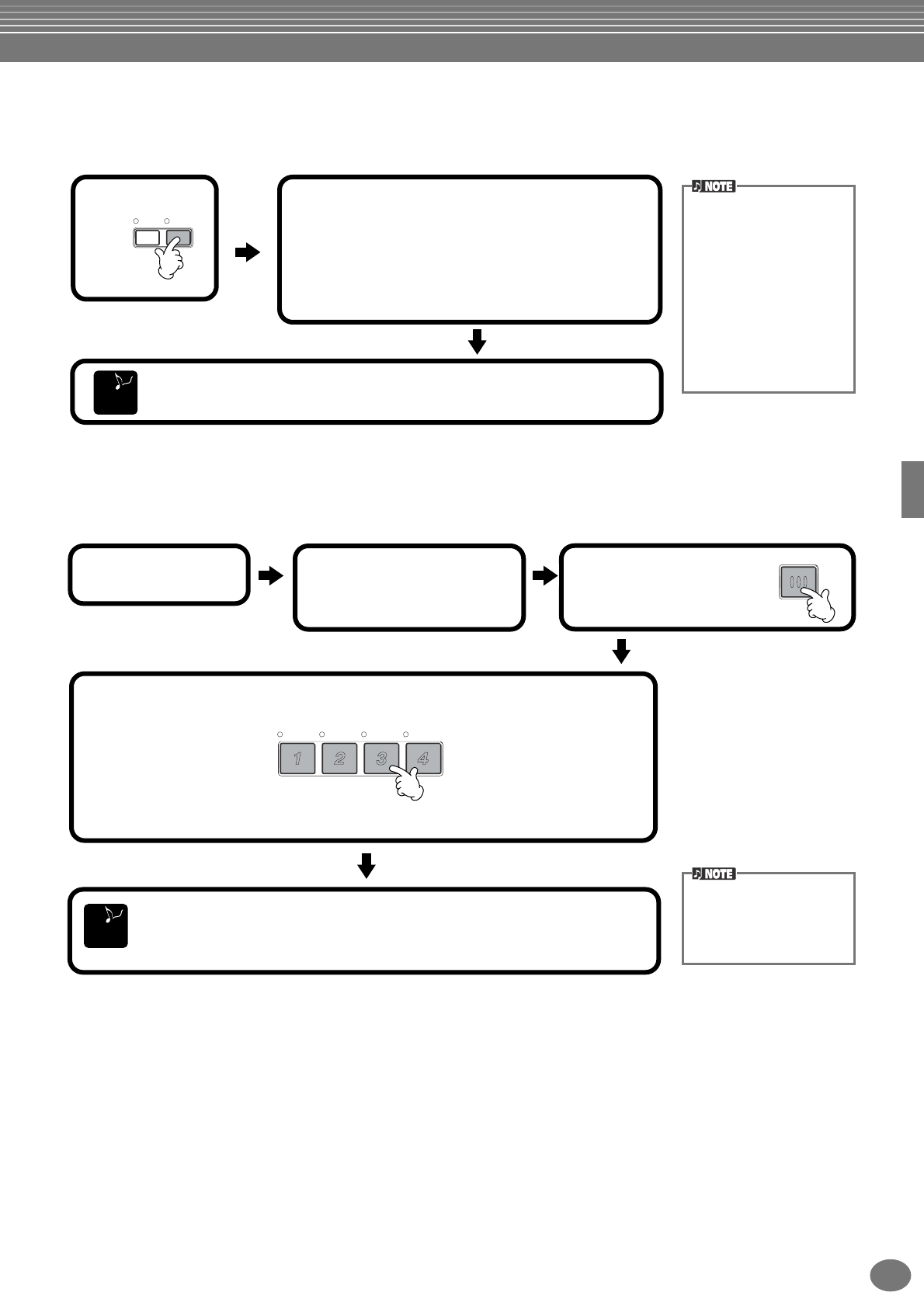
Stili
71
PSR-2100/1100
Cambio Automatico di One Touch Setting con le Sezioni — OTS Link
La comoda funzione OTS (One Touch Setting) Link vi permette di cambiare automaticamente le impostazioni One
Touch Setting quando selezionate una sezione Main (A - D) diversa.
Registrare i Controlli di Pannello in One Touch Setting) (ONE TOUCH SETTING)
Questa parte del manuale vi spiega come creare i vostri setup di One Touch Setting (4 per stile). L’elenco dei parametri
relativi a OTS è nel Data List separato (Prospetto Parameter).
AUTO
FILL IN
OTS
LINK
12Quando passate da una sezione Main (A - D)
all’altra, viene richiamata automaticamente
l’impostazione One Touch Setting relativa.
Le sezioni Main A, B, C e D corrispondono
rispettivamente alle impostazioni One Touch
Setting 1, 2, 3 e 4.
Le One Touch Setting pos-
sono essere impostate per
cambiare secondo le
sezioni, in uno o due tempi
(pag.141).
• Immediatamente, appena
premete il pulsante di
una sezione.
• Alla misura successiva
(in uno stile di accompa-
gnamento) dopo aver
premuto un pulsante di
sezione.
Per escludere la funzione OTS Link, ripremete il pulsante [OTS LINK].
END
MEMORY
ONE TOUCH SETTING
1
Scegliete uno stile.
2Impostate a piacere i
controlli del pannello,
come la selezione voce.
3Premete il pulsante
[MEMORY].
END
Appare un messaggio che vi chiede di salvare lo stile attuale. Premete
“YES”per richiamare il display STYLE e salvare le impostazioni del pannello
(pag. 39, 47).
A meno che a questo punto
non memorizziate le impo-
stazioni di pannello, queste
verranno cancellate se
selezionate un nuovo stile.
4Premete uno dei pulsanti ONE TOUCH SETTING: da [1] a [4].
Potete registrare in One Touch Setting le impostazioni di Voce, Harmony, Multi Pad e del Pedale.
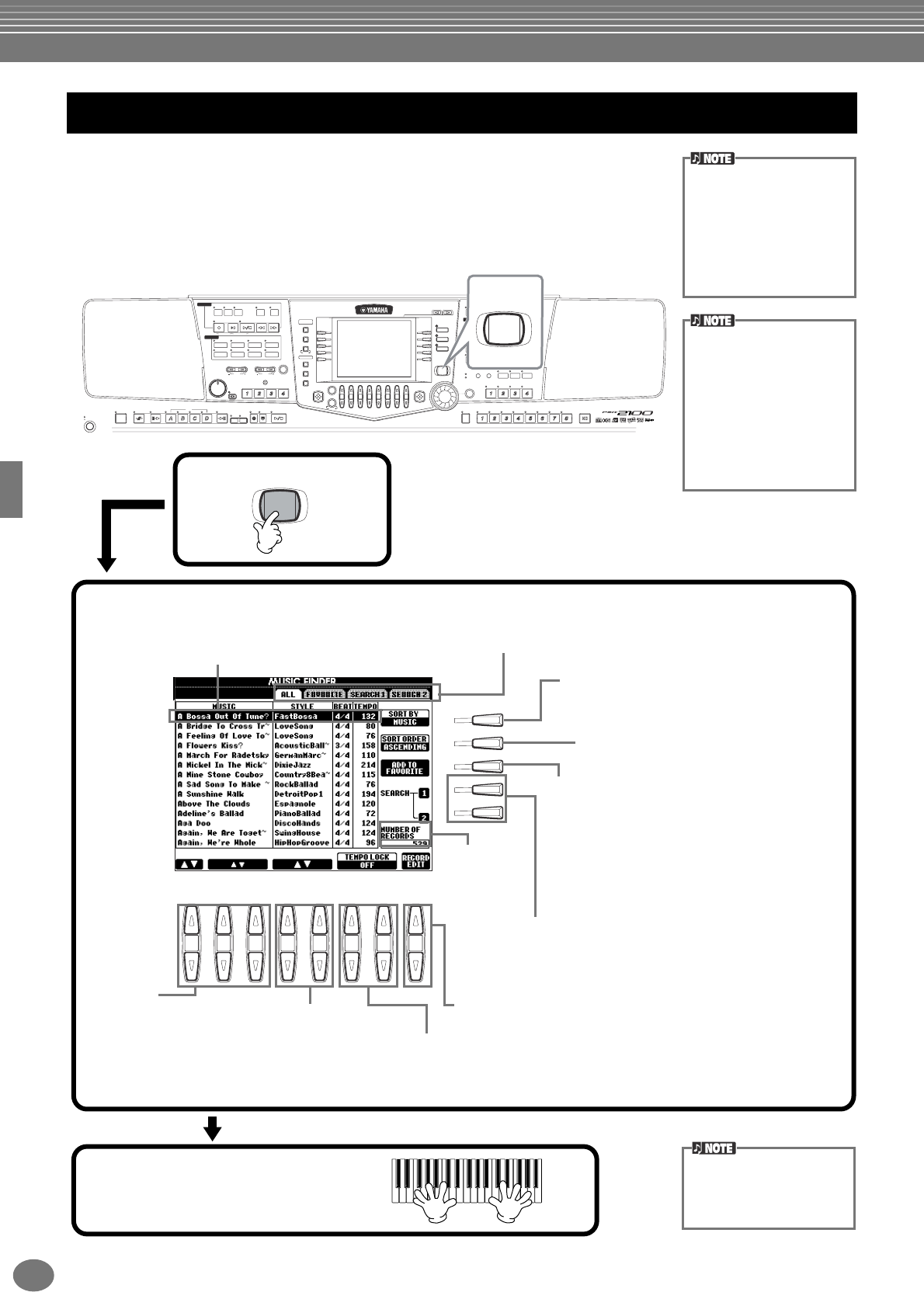
Stili
PSR-2100/1100
72
La funzione Music Finder permette di richiamare all’istante le impostazioni adeguate allo
strumento – compresi voce, stile e One Touch Setting– dalla semplice selezione del titolo
della song desiderata. Se volete suonare una song, ma non sapete con quali impostazioni
di voce e stile eseguirla, la funzione Music Finder è la soluzione. E potete anche editare e
memorizzare le impostazioni suggerite e creare e salvare i vostri “record” Music Finder
per richiamarli in qualsiasi momento.
Richiamare le impostazioni ideali
— Music Finder
I record MUSIC FINDER con
il loro contenuto sono solo
un esempio delle imposta-
zioni consigliate. Potete
anche creare impostazioni
Music Finder personalizzate
per le vostre song e per il
vostro genere musicale.
Il Music Finder è un aiuto
all’esecuzione, in quanto
trova le impostazioni più
adatte di stile e di voce.
Anche se potete specificare i
titoli dei brani (i titoli non
sempre sono riconoscibili
per problemi di copyrigth) in
essi non sono contenuti i
dati per l’esecuzione.
USER
ENTER
EXIT
BALANCE
FUNCTION
HELP
MENU
DEMO
SOUND CREATOR
DIGITAL RECORDING
MIXING CONSOLE
DIGITAL
STUDIO
DIRECT
ACCESS
PART
CHANNEL ON/OFF
FREEZE MEMORY
DATA ENTRY
ORGAN FLUTES
STRINGS CHOIR & PAD
GUITAR
MAIN
BACK NEXT
LEFT
MUSIC
FINDER
LAYER
I
F
J
G
H
D
A
E
B
C
BASS
PIANO & HARPSI.
E.PIANO
XG
UPPER OCTAVE
WOODWIND
PERCUSSION
VARIATION
MONOTOUCH
SUSTAIN
DSP
HARMONY/
ECHO
LEFT
HOLD
SYNTH.
BRASS
ORGAN &
ACCORDION
VOICE EFFECT
VOICE
ONE TOUCH SETTING
REGISTRATION MEMORY
MIC.
EFFECT
RESET
VOCAL
HARMONY
MIC.
SETTING
VH TYPE
SELECT TALK
OVER
SIGNAL
81 2 3 4 5 6 7
TRANSPOSE
ACMP
STANDBY
ON
INTRO
START/STOP
MAIN ENDING
/ rit. AUTO
FILL IN
OTS
LINK
SYNC.
STOP SYNC.
START
BREAK
BALLAD USERLATIN
POP & ROCK
REC REW FF
START/STOP
TOP
BALLROOM
DANCE
RESET
MIN MAX
FADE
IN/OUT
TEMPO
STOP
TAP TEMPO
RESET
NEW SONG SYNC. START
SONG
STYLE
MARCH &
WALTZ
METRO-
NOME
EXTRA
TRACKS
(STYLE) (R)(L)
TRACK
2TRACK
1 REPEAT
SWING &
JAZZ
MULTI PAD
STYLE CONTROL
MASTER VOLUME
PART
MUSIC
FINDER
I
F
J
G
H
81 2 3 4 5 6 7
MUSIC
FINDER
Selezionate un record. Ad esempio,
selezionate il record in alto premendo il pulsante
[1▲▼] per richiamare le impostazioni
consigliate. I dati di impostazione qui visualizzati
sono detti “record”.
All...........................Mostra tutti i record.
FAVORITE..............Mostra i record aggiunti alla pagina “Favorite”.
SEARCH1,2...........Mostra i risultati della funzione SEARCH (pag.73).
Ordinamento dei records
MUSIC.......per titolo.
STYLE ...... per nome dello style .
BEAT.........per beat.
TEMPO .....per il tempo.
Cambia l’ordine dei record
(ascendente o discendente).
Aggiunge il record selezionato alla pagina
“Favorite (Bookmark)” Premendo il pulsante [H],
appare il messaggio “Add selected data to the
favorite list? YES/NO”. Selezionate [YES] per
aggiungere la pagina selezionata alla pagina
“FAVORITE”.
Per eliminare il record aggiunto, selezionatelo nella
pagina “FAVORITE” e premete il pulsante [H]
(DELETE FROM FAVORITE)
Ricerca record. Inserite il criterio di ricerca nel display MUSIC
FINDER SEARCH (pag.73). I risultati di SEARCH 1 o2
vengono visualizzati rispettivamente nella pagina “SEARCH 1” o
“SEARCH 2” .
Per richiamare il display MUSIC FINDER RECORD EDIT (pag.74)
(per l’editing del record selezionato).
Per inserire o disinserire TEMPO LOCK (on/off). La funzione TEMPO
LOCK vi evita di cambiare Tempo durante l’esecuzione di uno stile, nel caso
selezionate un altro record. L’impostazione on/off interessa tutte le pagine
(ALL/FAVORITE/SEARCH 1/SEARCH 2).
Si seleziona il record per il nome dello
stile. Se ordinate i record con questo
criterio, premete questi pulsanti per por-
tare il cursore sullo stile precedente o
successivo. Premete contemporanea-
mente i pulsanti [
▲▼
] per spostare il
cursore sul primo record.
Selezionate
un record in
base al titolo
di song.
Quando ordi-
nate i record
con questo cri-
terio,con il pul-
sante [1▲▼]
vi spostate su
e giù tra le
song in ordine
alfabetico.
Premete con-
temporanea-
mente i
pulsanti [▲▼]
per spostare
il cursore sul
primo record.
Qui c’è il
numero di
record di ogni
pagina.
1
2
3Suonate lo stile (pag. 63). I record possono essere
selezionati con il dial [DATA
ENTRY] e premendo il pul-
sante [ENTER].
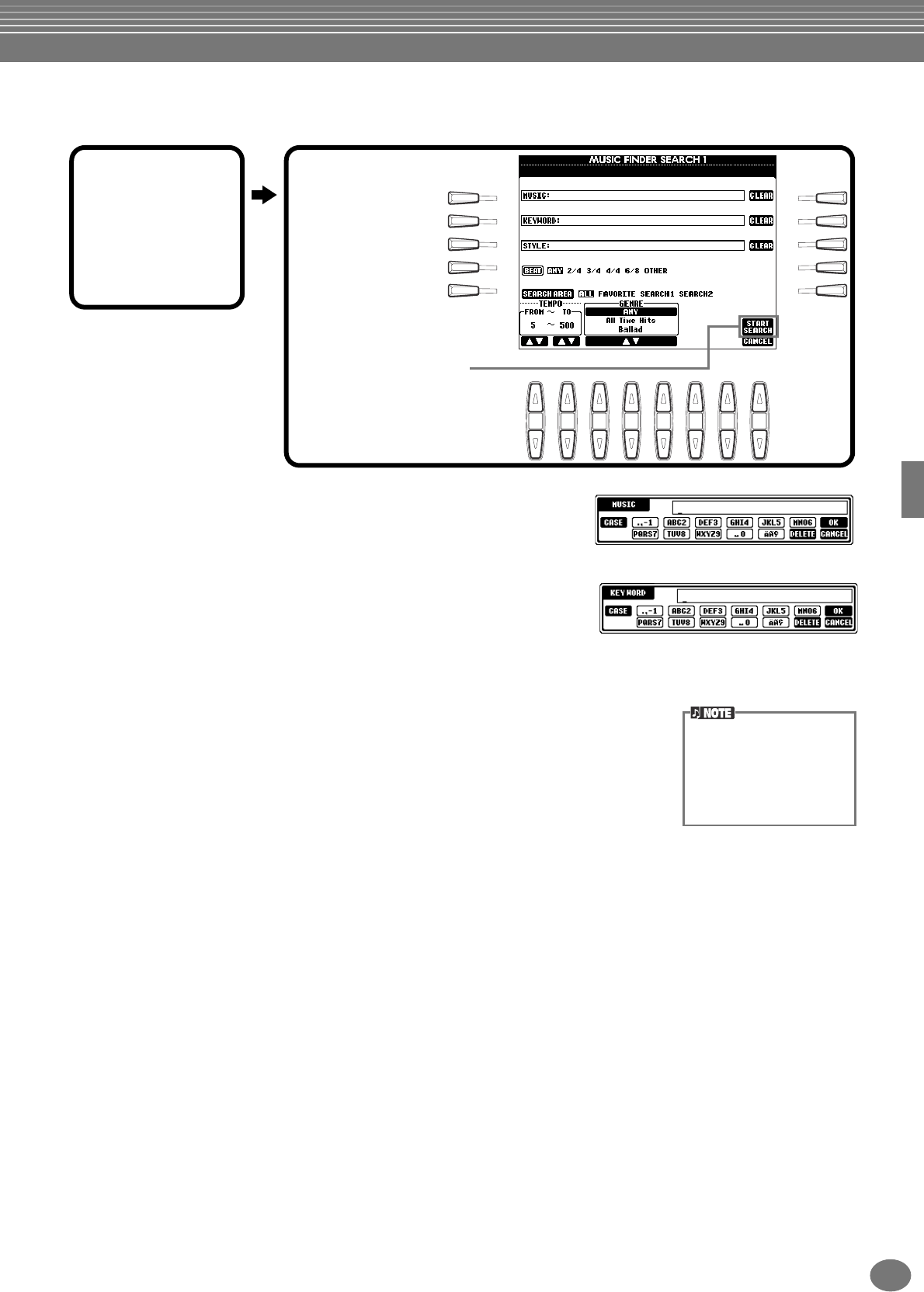
Stili
73
PSR-2100/1100
Ricerca impostazioni Ideali — Music Finder Search
Potete fare la ricerca dei record per titolo o con parole chiave. Il risultato appare sul display.
■[A] MUSIC
Effettua la ricerca per titolo di song. Premete questo pulsante per richiamare il
display per l’inserimento del titolo di song.
Quando immettete il titolo della song (pag. 48), la funzione “search” (ricerca)
richiama tutti i record contenenti la parola/e inserita/e.
■[B] KEYWORD
Effettua la ricerca in base alla parola chiave. Premete questo pulsante per
richiamare il display per immettere la parola chiave. Quando la inserite (pag.
48), la funzione search richiama tutti i record contenenti la parola/e inserita. Potete inserire assieme più parole-chiave,
intervallandole con una virgola. La funzione search trova e mostra tutti i record contenenti almeno una delle parole-
chiave.
■[C] STYLE
Effettua la ricerca per nome del file di stile. Premete questo pulsante per richiamare il
display STYLE FILE SELECT. Premete i pulsanti da [A] a [J] nel display per selezionare lo
stile di accompagnamento voluto. Questa funzione vi permette di trovare tutte le song che
utilizzano lo stesso stile di accompagnamento.
■[D] BEAT
Effettua la ricerca per beat.
■[E] SEARCH AREA
Seleziona un’area specifica per la ricerca. Potete restringere ulteriormente l’area di ricerca usando le selezioni SEARCH 1 e 2.
■[F]~[H] CLEAR
Cancella l’item inserito a sinistra.
■[1▲▼] TEMPO FROM
Potete limitare il campo di ricerca anche specificando un range di tempo. Questa funzione vi permette di impostare il
valore “tempo” minimo da ricercare. Per riportare al minimo il valore tempo, premete entrambi i pulsanti [▲▼].
■[2▲▼]TEMPO TO
Potete limitare il campo di ricerca anche specificando un range di tempo. Questa funzione vi permette di impostare il
valore “tempo” massimo da ricercare. Per riportare al massimo il valore tempo, premete entrambi i pulsanti [▲▼].
■[3▲▼]~[5▲▼] GENRE
Seleziona il genere musicale specifico per la ricerca. Il range disponibile comprende tutti i generi (ANY), generi preset
e quelli che voi avete inserito (pag. 72).
■[8▼] CANCEL
Premetelo per annullare l’operazione e tornare al display precedente.
I
F
J
G
H
D
A
E
B
C
81 2 3 4 5 6 7
Cominciate la ricerca del
record. I risultati che
soddisfano il criterio scelto
appaiono nella pagina
SEARCH. Per dettagli sulle
impostazioni di ricerca in
questo display, vedere
sotto.
1Premete il
pulsante [I]
(SEARCH 1) o [J]
(SEARCH 2) nel
display MUSIC
FINDER.
2Inmmettete i
criteri di ricerca
(vedi sotto) e poi
avviate la ricerca
con il pulsante
[START SEARCH].
Il display STYLE FILE
SELECT può essere usato
solo per selezionare il nome
dello stile da ricercare, ma
non per richiamare l’effettivo
stile di accompamento.
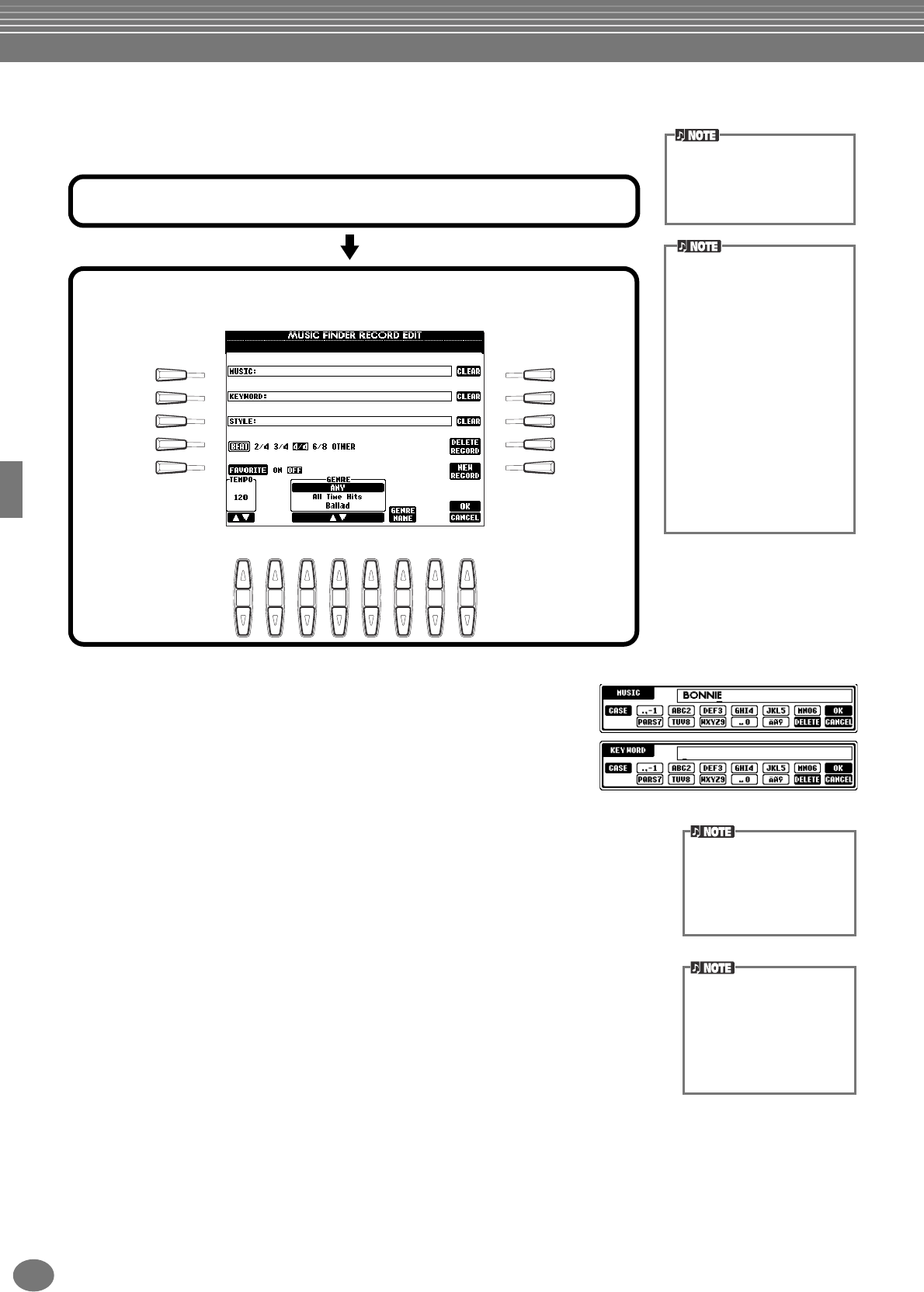
Stili
PSR-2100/1100
74
Editing dei Record — Music Finder Record Edit
Da questo display, potete richiamare i record esistenti ed editarli secondo il vostro
gusto Potete anche usarlo per creare vostri record Music Finder personalizzati.
■[A] MUSIC
Effettua la selezione del titolo di song per l’editing. Premete questo pulsante
per richiamare il display per l’immissione del titolo e poi eseguite l’editing.
■[B] KEYWORD.
Seleziona la parola chiave per l’editing. Premete questo pulsante per
richiamare il display d’immissione della parola chiave e poi eseguite l’editing.
Potete inserire anche più parole-chiave, separandole con una virgola.
■[C] STYLE
Seleziona il nome dello style per l’editing. Inserite sempre il nome quando registrate un nuovo
record. Premete il pulsante per richiamare il display STYLE FILE SELECT. Premete i pulsanti da
[A] a [J] nel display per selezionare lo stile che desiderate cambiare/cancellare/registrare.
■[D] BEAT
Seleziona il beat (time signature) per l’editing. Se viene selezionato un altro file premendo
il pulsante [C], il beat corrente viene sostituito da quello del file selezionato.
■[E] FAVORITE
Aggiunge il record selezionato alla pagina FAVORITE (pag. 72).
■[F]~[H] CLEAR
Cancella l’item immesso a sinistra.
■[I] DELETE RECORD
Elimina il record selezionato. Il numero del record eliminato resta vuoto. Quando premete questo pulsante, appare
un messaggio che vi chiede di eseguire, rinunciare all’operazione o cancellare.
................... YES .................. Premetelo per cancellare il record e chiudere il display.
................... NO .................. Premetelo per chiudere il display senza eliminare il record.
................... CANCEL........... Premetelo per chiudere la finestra del messaggio e ritornare al display precedente.
Potete anche modificare/ can-
cellare un record preset. Per
non cambiarlo/cancellarlo,
dopo averlo editato, salvatelo
con un nuovo nome.
I
F
J
G
H
D
A
E
B
C
81 2 3 4 5 6 7
1Premete il pulsante [8 ▲▼] (RECORD EDIT) nel display MUSIC FINDER .
2Cambiate/cancellate i dati registrati. Potete anche registrare nuovi record.
Per i dettagli, vedere sotto.
Tutti i record Music Finder sono
memorizzabili insieme come un
unico file (pag.154). Quando
richiamate un file memorizzato,
appare un messaggio che vi
richiede di sostituire o aggiun-
gere i record.
•Replace:
Tutti i record Music Finder
contenuti nello strumento
vengono cancellati e sostituiti
da quelli del file selezionato.
•Append:
I record richiamati vengono
aggiunti ai numeri di record
rimasti liberi.
Il display STYLE FILE
SELECT può essere usato
solo per selezionare il nome
dello stile da editare e non per
richiamare un effettivo stile di
accompamento.
L’impostazione Beat qui
determinata si riferisce solo
alla funzione di ricerca
Music Finder e non influenza
l’impostazione Beat dello
stile di accompagnamento in
se stesso.
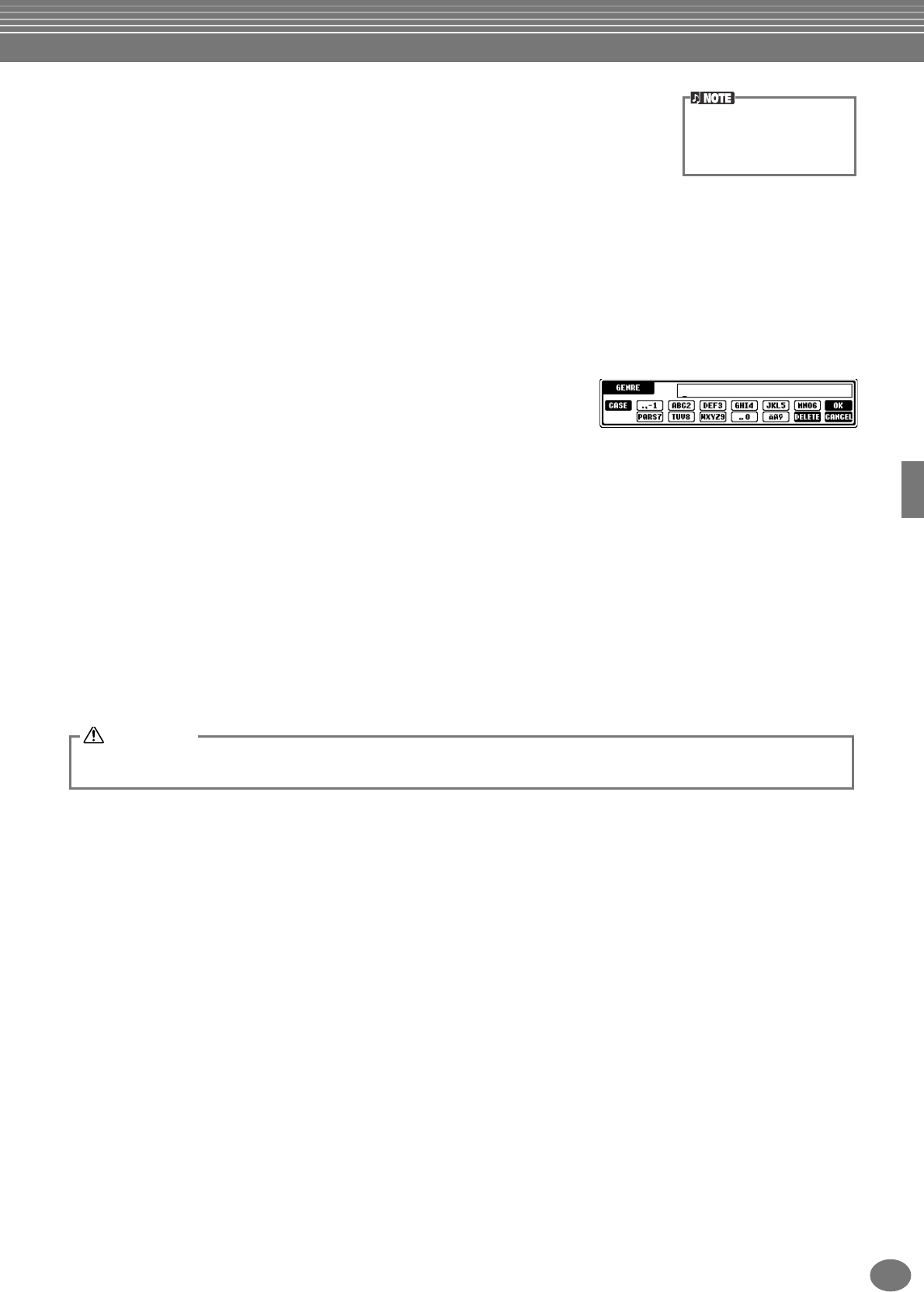
Stili
75
PSR-2100/1100
■[J] NEW RECORD
Registra un nuovo record. Per la registrazione viene usato il numero di record “vuoto”
disponibile, più basso. Se premete questo pulsante, un messaggio vi richiede di eseguire,
annullare o cancellare l’operazione.
YES ............. Per registrare il record e chiudere il display.
NO ............. Per chiudere il display senza registrare il record.
CANCEL...... Per chiudere la finestra di messaggio e tornare al display precedente.
■[1▼▲] TEMPO
Determina il tempo per lo stile selezionato. Quando cambiate style con il pulsante [C], il tempo cambia
automaticamente su quello dello style cambiato.
■[3▼▲]~[5▼▲] GENRE
Indica e cambia il genere al quale è assegnato il record selezionato. Nel range sono disponibili tutti i generi preset e
quelli che avete inserito personalmente.
■[6▼▲] GENRE NAME
Serve ad inserire il nome di un genere. Con questo pulsante si richiama il
display di immissione del nome di genere da editare. Si possono memorizzare
al massimo 200 nomi di genere.
Il nome di genere inserito diventa operativo quando il record corrente viene editato (sovrascritto) premendo il pulsante
[8▲] (OK) o quando viene registrato un nuovo record premendo il pulsante [J] (NEW RECORD).
Se uscite dal display MUSIC FINDER EDIT senza editare o registrare un record, il nome di genere immesso viene
cancellato.
■[8▲] OK
Rende operativi tutti gli editing e le modifiche nel record. Se premete questo pulsante, appare un messaggio che vi
richiede di eseguire, interrompere o cancellare l’operazione.
YES ............. Per sostituire il record e chiudere il display.
NO ............. Per chiudere il display senza sostituire il record.
CANCEL...... Per chiudere la finestra del messaggio e ritornare al display precedente.
■[8▼] CANCEL
Premetelo per annullare l’operazione e ritornare al display MUSIC FINDER.
Il numero massimo di record
è 2500 (PSR-2100)/ 1200
(PSR-1100), compresi i
record interni.
Per la conservazione dei dati editati e registrati, salvate come “file” tutti i record Music Finder (pag. 154). Se non salvate, i dati
vanno perduti quando richiamate un altro Music Finder o se resettate lo strumento sui valori di default della fabbrica (pag. 154).
ATTENZIONE
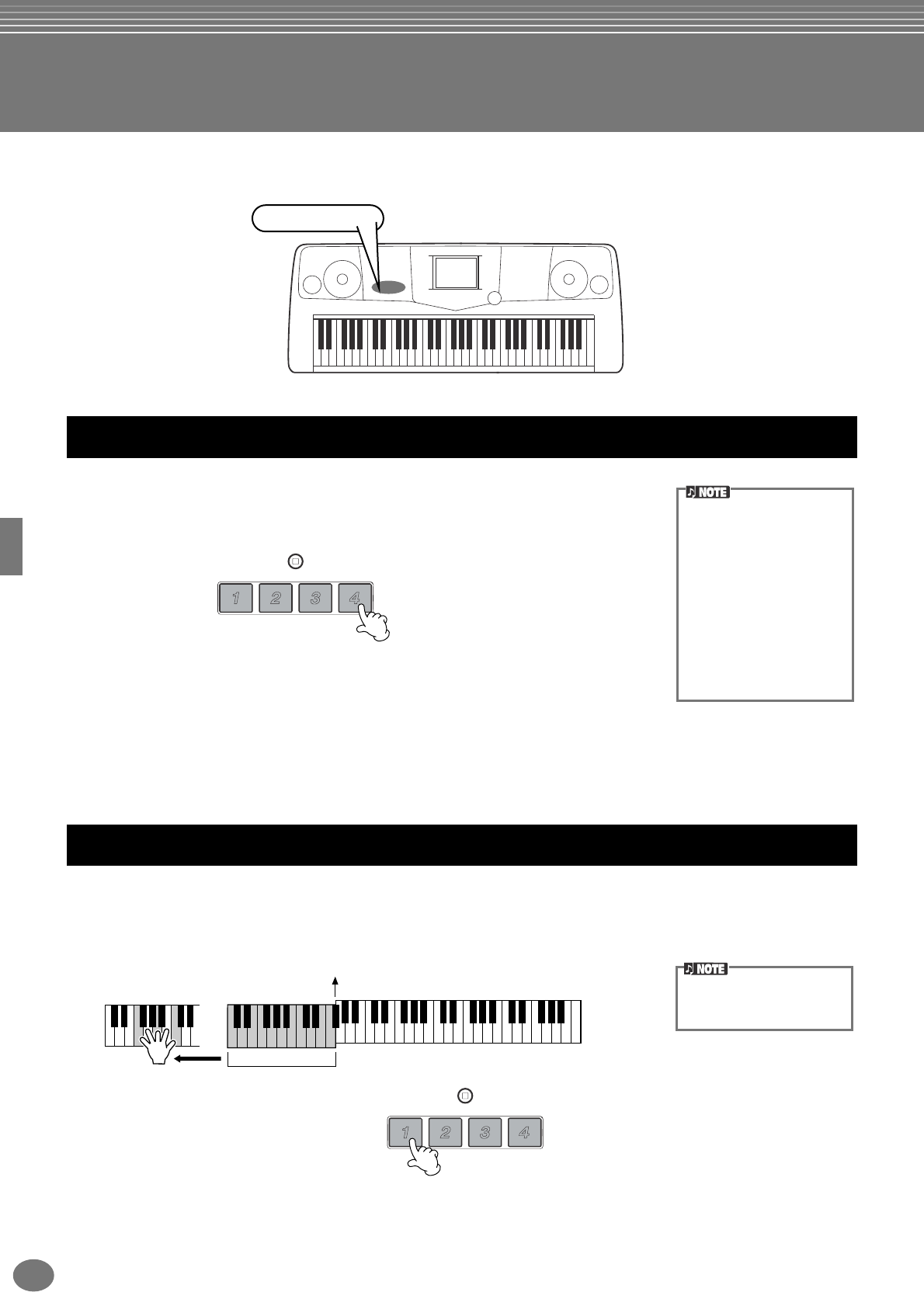
PSR-2100/1100
76
I Multi Pad
I Multi Pad della PSR-2100/1100 possono essere usati per ottenere varie sequenze ritmiche e melodiche preregistrate,
utilizzabili per dare un maggiore impatto alla vostra esecuzione sulla tastiera.
1Selezionate il bank desiderato nel display MULTI PAD Bank (pag. 38).
2Premete uno dei Multi Pad.
La frase corrispondente (in questo caso, per il Pad 4) inizia a suonare appena viene
premuto il pad.
La funzione Multi Pad permette di fermare l’esecuzione nel mezzo della frase in due
modi:
• Per fermare tutti i pad, premete e rilasciate il pulsante [STOP].
• Per fermare pad specifici, tenete abbassato il pulsante [STOP] e premete
simultaneamente il/i pad di cui volete fermare l’esecuzione.
1Attivate ACMP (pag. 63).
2Suonate un accordo con la mano sinistra e premete uno dei Multi Pad.
In questo esempio, la frase del Pad 1 verrà trasposta in F (Fa) maggiore prima di essere eseguita. Provate a premere i pad
con altri accordi. Mentre un pad suona, potete cambiare anche gli accordi.
Multi Pad
Suonare i Multi Pad
• Percuotete uno dei Multi
Pad in qualsiasi momento
per riprodurre alla velo-
cità impostata in quel
momento la frase corri-
spondente.
• Potete anche suonare
due, tre o quattro Multi
Pad assieme.
• Premendo il pad mentre
viene eseguito, si ferma e
ricomincia a suonare
dall’inizio.
MULTI PAD
STOP
Corrispondenza con gli accordi (Chord Match)
MULTI PAD
STOP
Split Point
Sezione
Auto Accompaniment
La condizione on/off di
Chord Match dipende dal
Bank Multi Pad selezionato.
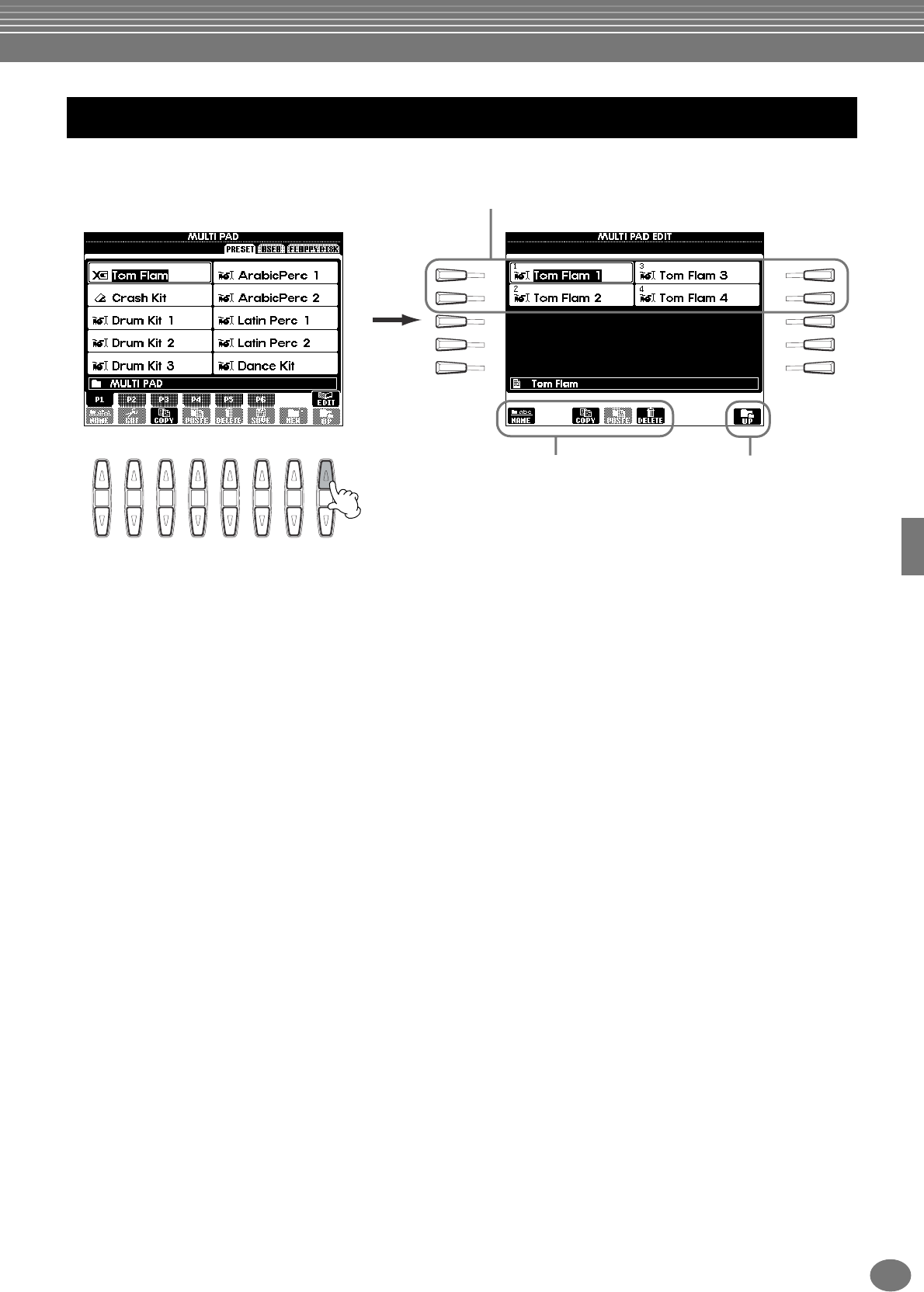
The Multi Pad
77
PSR-2100/1100
Questa funzione vi permette di copiare le singole impostazioni Multi Pad da un bank Multi Pad ad un altro.
Multi Pad Edit
I
F
J
G
H
D
A
E
B
C
81 2 3 4 5 6 7
Seleziona il/i Multi Pad desiderato.
Come il display Open/Save alle
pagine 44 e 47. Richiama la pagina
directory di livello
superiore.
Display Open/Save per Multi Pad (pag. 38)
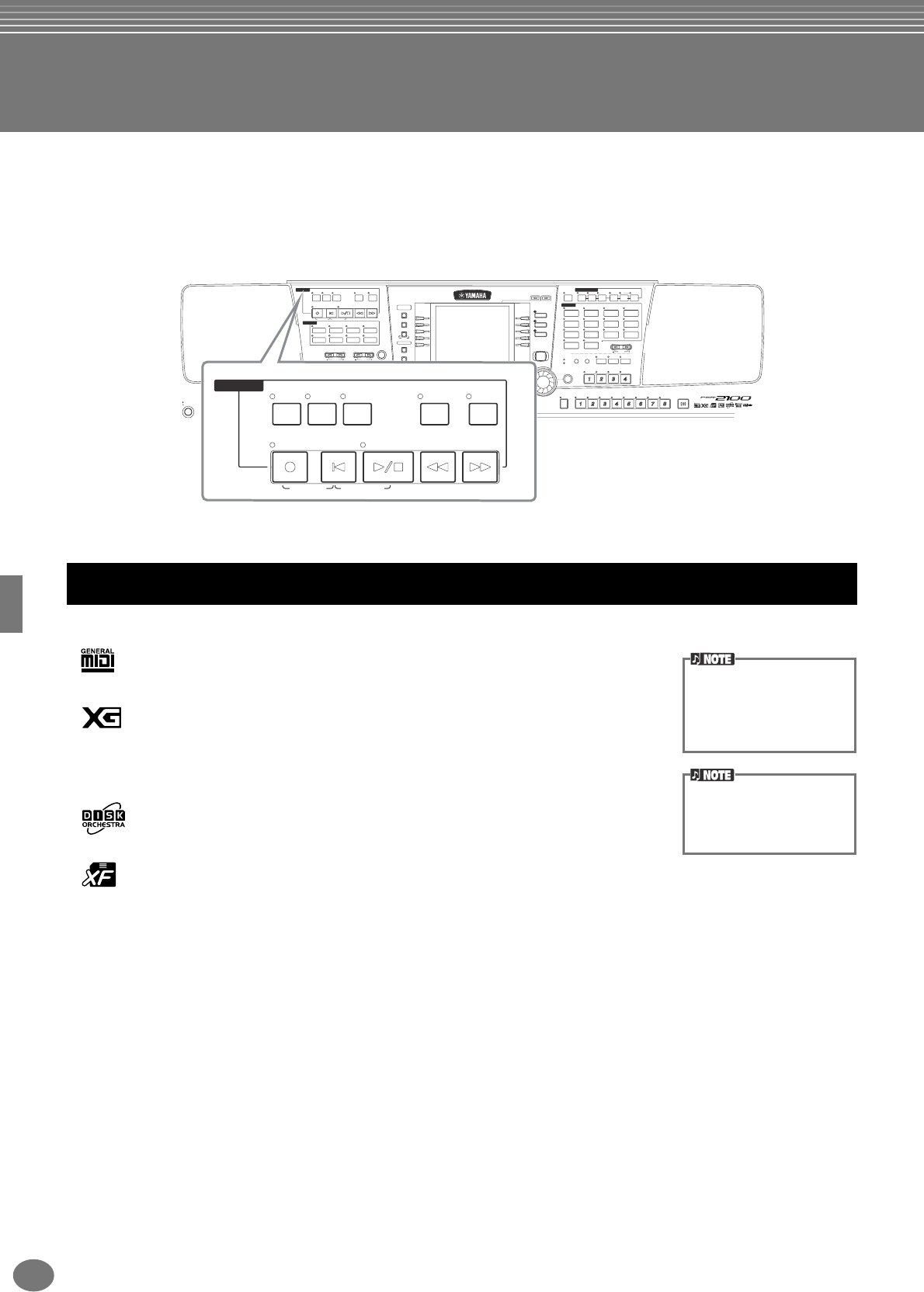
PSR-2100/1100
78
Playback delle Song
Qui imparerete a far eseguire il playback delle song. Le song includono quelle interne dello strumento, le esecuzioni da
voi registrate usando le funzioni appropriate (pag. 95) e i dati di song disponibili in commercio. Potete usare questa
funzione molto versatile in vari modi e suonare la tastiera assieme alla song registrata. Potete anche visualizzare sul
display le note (solo PSR-2100) ed i testi.
Se alla PSR-2100 collegate un microfono, potete cantare sulla base della song o dell’accompagnamento automatico
ottenendo automaticamente l’aggiunta di parti vocali di armonia (pag. 131).
• Dati di song disponibili in commercio
I dischi con questo logo contengono dati di song compatibili GM
(GeneralMIDI).
I dischi contrassegnati da questo logo contengono dati di song compatibili
con il formato Yamaha XG. XG è un significativo miglioramento dello
standard “GM system Level 1”, rispetto al quale offre più voci, maggior
controllo di editing e supporta un maggior numero di sezioni e tipi di effetti.
I dischi con questo logo contengono dati di song compatibili con il formato
Yamaha DOC (Disk Orchestra Collection).
I dischi contrassegnati da questo logo contengono dati di song compatibili
con il formato Yamaha MIDI file.
• Song da voi registrate (pag. 95) e memorizzate nella PSR-2100/1100 o su floppy disk.
USER
ENTER
EXIT
BALANCE
FUNCTION
HELP
MENU
DEMO
SOUND CREATOR
DIGITAL RECORDING
MIXING CONSOLE
DIGITAL
STUDIO
DIRECT
ACCESS
PART
CHANNEL ON/OFF
FREEZE MEMORY
DATA ENTRY
ORGAN FLUTES
STRINGS CHOIR & PAD
GUITAR
MAIN
BACK NEXT
LEFT
MUSIC
FINDER
LAYER
I
F
J
G
H
D
A
E
B
C
BASS
PIANO & HARPSI.
E.PIANO
XG
UPPER OCTAVE
WOODWIND
PERCUSSION
VARIATION
MONOTOUCH
SUSTAIN
DSP
HARMONY/
ECHO
LEFT
HOLD
SYNTH.
BRASS
ORGAN &
ACCORDION
VOICE EFFECT
VOICE
ONE TOUCH SETTING
REGISTRATION MEMORY
MIC.
EFFECT
RESET
VOCAL
HARMONY
MIC.
SETTING
VH TYPE
SELECT TALK
OVER
SIGNAL
81 2 3 4 5 6 7
TRANSPOSE
ACMP
STANDBY
ON
INTRO
START/STOP
MAIN ENDING
/ rit. AUTO
FILL IN
OTS
LINK
SYNC.
STOP SYNC.
START
BREAK
BALLAD USERLATIN
POP & ROCK
REC REW FF
START/STOP
TOP
BALLROOM
DANCE
RESET
MIN MAX
FADE
IN/OUT
TEMPO
STOP
TAP TEMPO
RESET
NEW SONG SYNC. START
SONG
STYLE
MARCH &
WALTZ
METRO-
NOME
EXTRA
TRACKS
(STYLE) (R)(L)
TRACK
2TRACK
1 REPEAT
SWING &
JAZZ
MULTI PAD
STYLE CONTROL
MASTER VOLUME
PART
REC REW FF
START/STOP
TOP
NEW SONG SYNC. START
SONG
METRO-
NOME
EXTRA
TRACKS
(STYLE) (R)(L)
TRACK
2TRACK
1 REPEAT
Tipi di Song Compatibili
I dati musicali in commercio
sono soggetti a restrizioni di
copyright e sono solo per
uso personale.
Per i dettagli sulla compati-
bilità dei dati di song con la
PSR-2100/ 1100, vedere a
pag. 161.
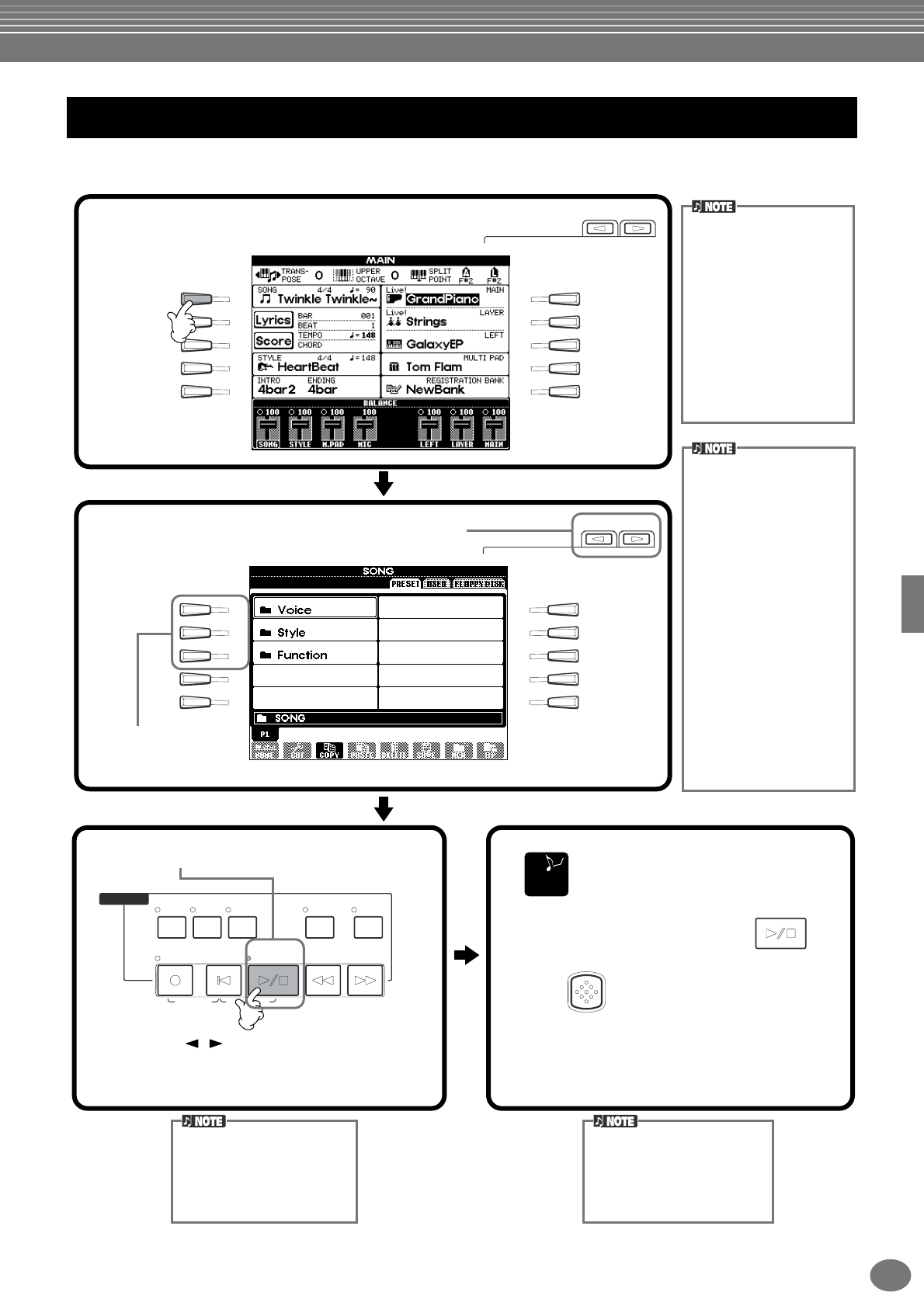
Playback delle Song
79
PSR-2100/1100
Suonare le Song interne
Playback delle Song
BACK NEXT
I
F
J
G
H
D
A
E
B
C
BACK NEXT
I
F
J
G
H
D
A
E
B
C
REC REW FF
START/STOP
TOP
NEW SONG SYNC. START
SONG
METRO-
NOME
EXTRA
TRACKS
(STYLE) (R)(L)
TRACK
2TRACK
1 REPEAT
END
2-2 Aprite un folder e
selezionate una
song da suonare.
2-1 Selezionate il tab PRESET con
il pulsante [BACK].
Potete abilitare Synchro
Start per la song, premendo
simultaneamente i pulsanti
[TOP] e SONG [START/
STOP]. La song si avvia
non appena suonate la
tastiera. Potete usare
questa funzione anche in
abbinamento alla funzione
Synchro Start dello Stile
(pag. 63).
n
Si può far sfumare il volume
all’inizio e alla fine della
song:basta premere il pul-
sante [FADEIN/OUT] all’ini-
zio del playback della song
per sfumarne l’inizio e ripre-
merlo di nuovo alla fine per
sfumare il finale
Con i pulsanti [][] (pag. 53) o [TAP TEMPO] o il
pulsante [TAP TEMPO] si può cambiare la velocità di
palyback anche “scandendo” il tempo: basta battere due
volte il pulsante [TAP TEMPO].
1
2
3La song ha inizio.
Per bloccare subito la song, premete .
Premete per ritornare alla videata
precedente.
START/STOP
EXIT
Se non appare la videata
MAIN (a sinistra) premete
il pulsante [DIRECT ACCESS]
seguito dal pulsante [EXIT].
n
Potete anche effettuare
molte altre impostazioni (es.
tempo, selezione voce,
ecc.) da richiamare auto-
maticamente con il play-
back della song (pag.107).
Le song possono anche
essere rieseguite continua-
mente. Impostate nel display
SONG SETTING (pag. 140)
SONG CHAIN PLAY su ON).
La lingua per lo strumento
(pag. 154) deve essere la
stessa di quella del nome di file
della song che state ese-
guendo.
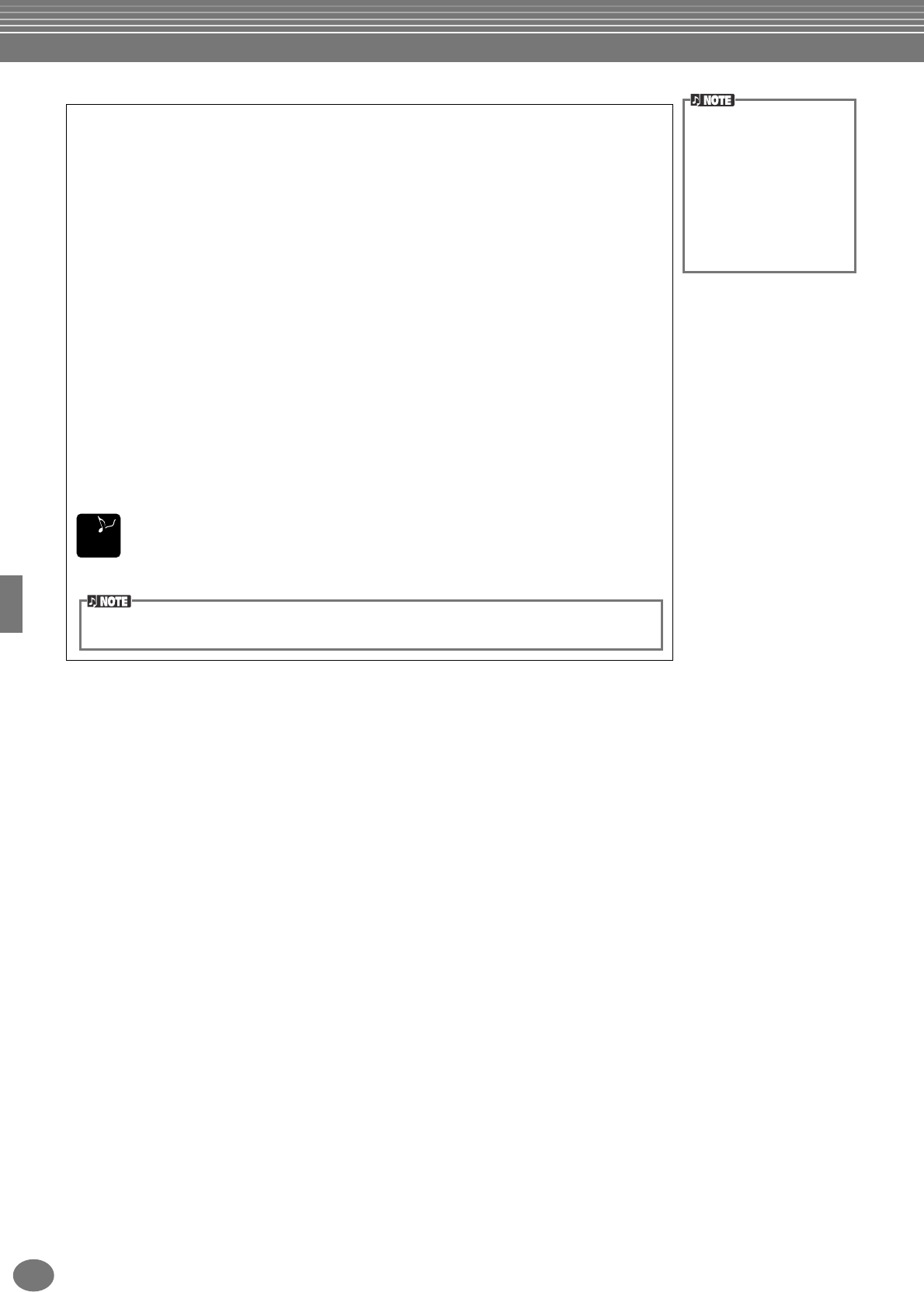
Playback delle Song
PSR-2100/1100
80
Suonare simultaneamente Song e Stile di Accompagnamento
Quando eseguite il playback simultaneo di song e stile di accompagnamento, i canali
9-16 dei dati di song vengono sostituiti dai canali dello stile di accompagnamento, –
ciò vi permette di usare gli stili al posto delle parti di accompagnamento della song.
Eseguite le impostazioni sotto indicate e sostituite con vostri accordi quelli della song.
• Pulsante [ACMP] .............. ...ON
• Pulsante [AUTO FILL IN] .. ...ON
1Selezionate la song e avviate il playback premendo il pulsante SONG [START/
STOP].
2Selezionate lo stile di accompagnamento desiderato.
3Avviate lo stile premendo il pulsante STYLE [START/STOP].
4Mentre la song è in corso, inserite un break o cambiate sezione (con i pulsanti
della sezione STYLE).
Quando cambiate sezione, suonano i pattern di fill-in.
Lo stile si arresta automaticamente quando la song termina o viene bloccata.
L’accompagnamento si
arresta quando fermate la
song. Se la song parte men-
tre sta suonando lo stile,
l’accompagnamento si ferma
automaticamente. Tuttavia,
per le song interne che utiliz-
zano gli stili d’accompagna-
mento, lo stile non viene
fermato.
END
Alcune song interne sono state create con l’impiego degli stili di accompagnamento. Per queste song,
gli stili partono automaticamente quando ha inizio il playback della song.
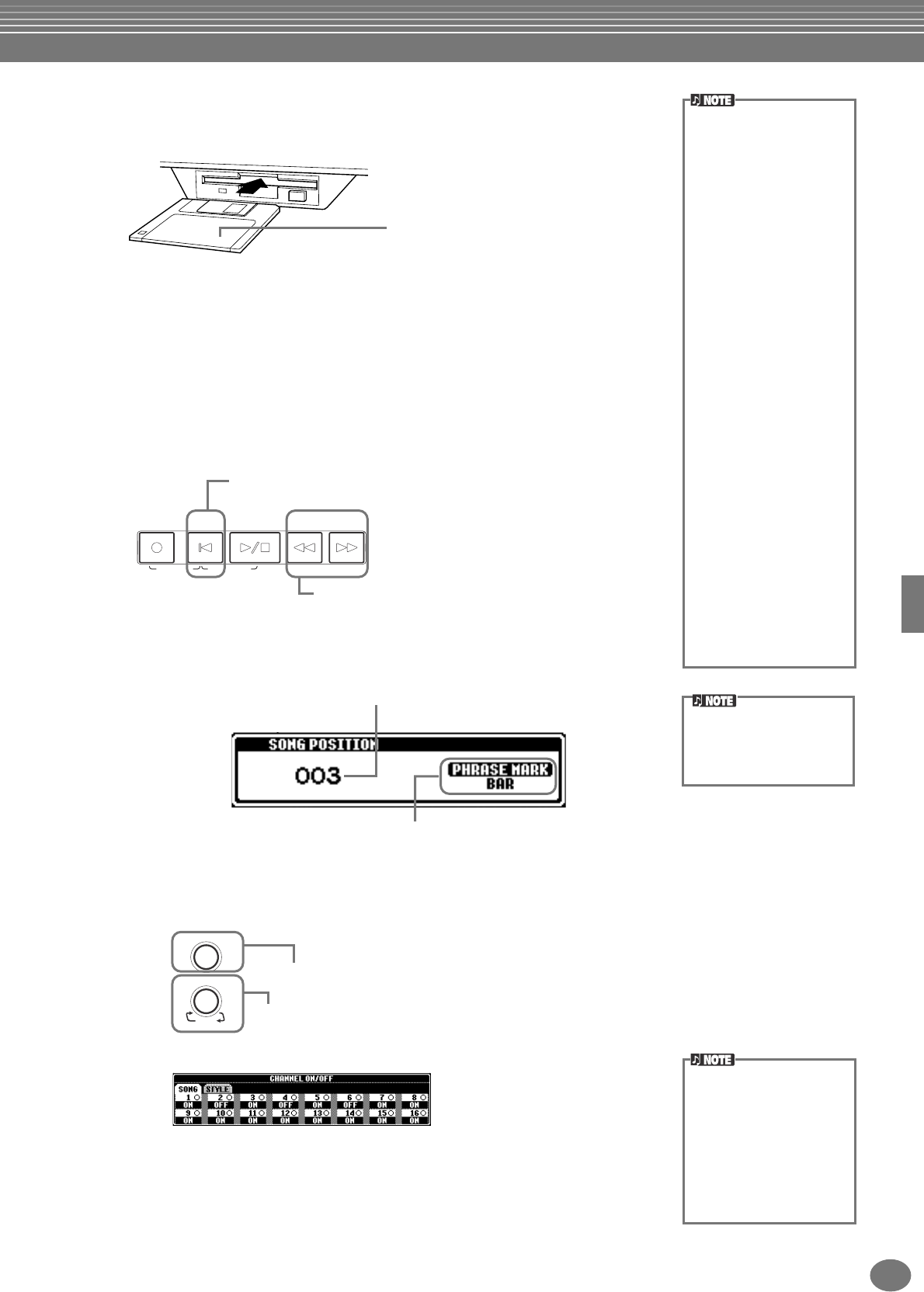
Playback delle Song
81
PSR-2100/1100
Playback di Song da Floppy Disk
Inserite il dischetto nel drive.
Il metodo di playback è uguale a quello descritto in “Suonare le Song Interne” (pag. 79)
tranne il fatto che dovrete selezionare la pagina FLOPPY DISK del display SONG.
Altre Operazioni Relative al Playback
■Repeat / Rewind / Fast forward
■Regolazione di Balance del Volume/Esclusione di Canali specifici
Display CHANNEL ON/OFF
Selezionate il tab [SONG] con il pulsante [CHANNEL ON/OFF] ed escludete il canale
desiderato impostandolo su [OFF]. Per isolare (solo) un canale (in modo che suoni da solo)
tenete premuto il pulsante appropriato corrispondente al canale. Per eliminare la
condizione di isolamento del canale, ripremetene il pulsante che lo identifica.
Prima di procedere, leggete
la sezione “Gestione del
Drive per Floppy Disk (FDD)
ed i Floppy Disk” (pag.7) .
n
Potete stabilire se la PSR-
2100/1100 richiama auto-
maticamente la prima song
del disco non appena esso
viene inserito (pag.153 ).
n
Alcuni dati di song per la
PSR-2100/1100 sono stati
registrati in “free tempo”
(senza tempo). Durante la
riproduzione di questi dati di
song, i numeri di misura a
display non corrispondono
alla misura effettiva, ma sono
solo un riferimento per la
quantità di song riprodotta.
n
Le Song con molti dati
potrebbero non essere lette
correttamente dallo stru-
mento, e pertanto potreste
non essere in grado di sele-
zionarle. La capacità mas-
sima è di 200–300KB;
tuttavia ciò varia in base ai
dati di ogni song.
Inserite il dischetto dal lato dello
sportellino e con l’etichetta rivolta
verso l’alto.
REC REW FF
START/STOP
TOP
NEW SONG SYNC. START
Durante il playback potete far tornare la song all’inizio e rieseguirla,
premendo questo pulsante. Quando il palyback non è in corso, premendo
questo pulsante, si riporta la song all’inizio.
Con questo pulsante richiamate il display SONG POSITION
(vedi sotto). Per ritornare al display SONG, premete [EXIT].
Se è selezionato “BAR”, potete specificare un numero di misura (contato dall’inizio
della song), usando i pulsanti [REW] e [FF]. Se è selezionato “PHRASE MARK”,
specificate il numero di frase usando i pulsanti [REW] e [FF].
Phrase Mark
Questi dati specificano una
determinata locazione nei
dati di song.
Display SONG POSITION
“PHRASE MARK” appare solo se la song contiene dati di questo tipo. Premete il
pulsante [J] per alternarvi tra “BAR” e“PHRASE MARK” e quindi usate i pulsanti
[REW] e [FF] per selezionare la misura o la frase (phrase) desiderata.
BALANCE
PART
CHANNEL ON/OFF
Premetelo per richiamare il display BALANCE (pag.64).
Premetelo per richiamare il display CHANNEL ON/OFF (vedere sotto).
Channel
Indica il canale MIDI nei dati
di song. I canali per la PSR-
2100/1100 sono assegnati
come qui indicato.
Song
1 - 16
Accompaniment Style
9 - 16
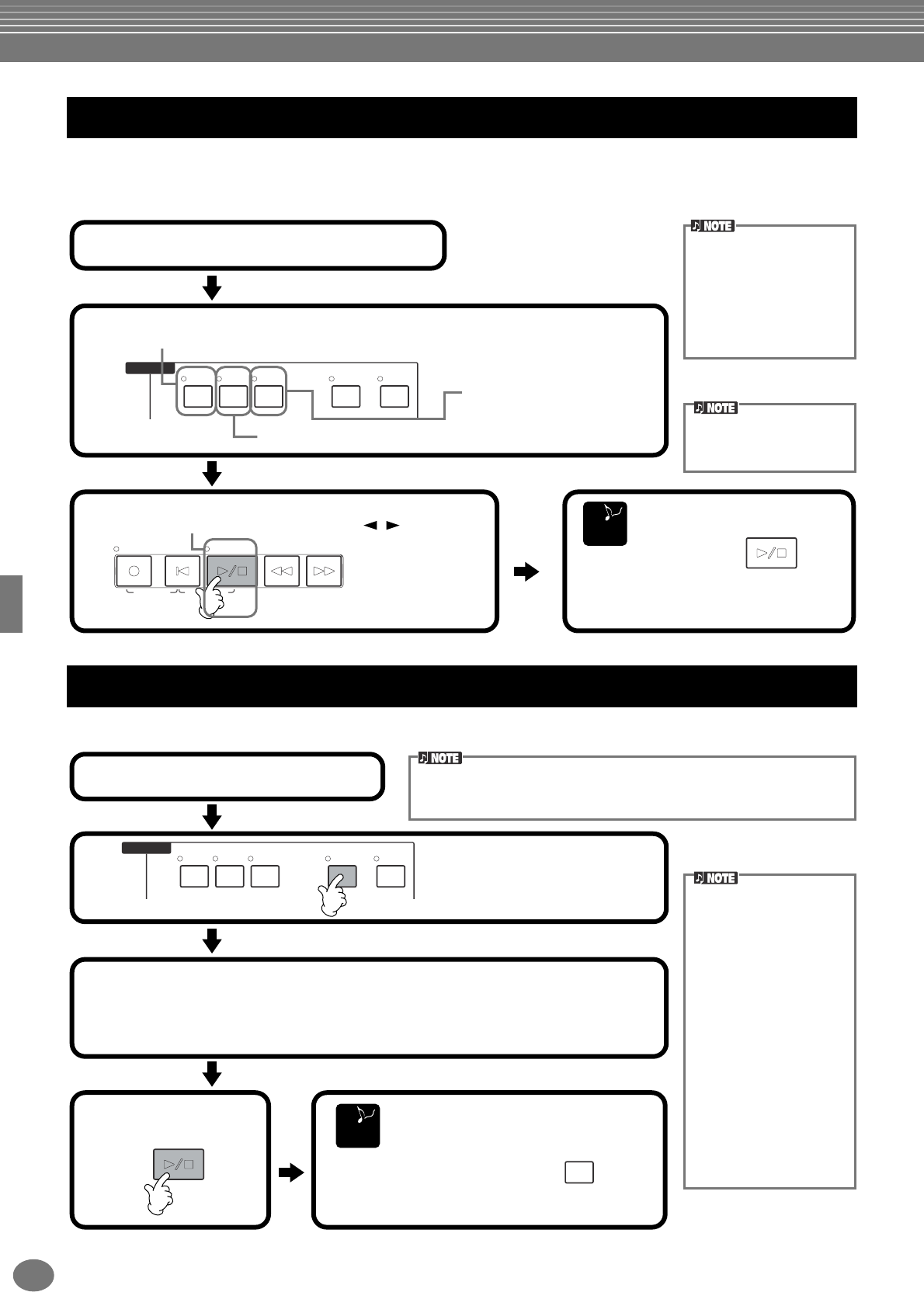
Playback delle Song
PSR-2100/1100
82
Potete escludere alcune parti della song (Track1, Track2, Extra Tracks) e far eseguire soltanto quelle che volete ascoltare.
Ad esempio, per esercitarvi con la melodia di una song, potreste escludere la parte della mano destra e suonarla
personalmente.
Questa caratteristica vi permette di specificare un’area della song (fra Point A e Point B), per il playback continuo.
Esclusione di Parti specifiche— Track1/Track2/Extra
SONG
EXTRA
TRACKS
(STYLE) (R)(L)
TRACK
2TRACK
1METRO-
NOMEREPEAT
Con questo pulsante attivate/
disattivate la parte della mano
destra.
Con questo pulsante attivate/disattivate la parte della mano sinistra.
REC REW FF
START/STOP
TOP
NEW SONG SYNC. START
2
1Selezionate la song per il playback (pag. 78).
Usate questo pulsante per attivare/disattivare altre parti della
performance (salvo mano destra/sinistra).
Avviate la song.
Regolate il tempo, con i pulsanti TEMPO [ ][ ] (pag. 53).
Se si seleziona una nuova
song, tutte le tracce si atti-
vano automaticamente.
3
Per bloccare, ripremere .
START/STOP
END
Le assegnazioni di canale per
Track 1 e 2 (pag.140) sono
modificabili e possono essere
specificate quali parti devono
essere escluse premendo i
pulsanti [TRACK 1]/[TRACK
2]/[EXTRA TRACKS].
Ripetizione del Playback di un’area specifica
SONG
EXTRA
TRACKS
(STYLE) (R)(L)
TRACK
2TRACK
1METRO-
NOMEREPEAT
START/STOP
2
1Playback della song (pag. 79, 81). Point Punto)A e B sono specificabili anche a song ferma. Impostate il Point A
premendo il pulsante [REPEAT], quindi con il pulsante [FF] spostatevi sul
punto finale ed impostate Point B ripremendo [REPEAT].
4Arresto della song.
Per cancellare Repeat , ripremete .
REPEAT
Premete questo pulsante nel punto in
cui desiderate che la frase cominci a
ripetersi (A). Ripremetelo nel punto in
cui volete che essa cessi (B).
3Dopo un conteggio introduttivo (che vi guida nella frase), la sezione compresa
tra point A e B viene rieseguita ripetutamente. Indipendentemente dallo stato
della song (in corso o ferma), premendo il pulsante [TOP] si ritorna al point A.
Point B non può essere sta-
bilito prima di un point o
punto A.
n
Specificando solo il punto
A, la song continua a ripe-
tersi dal punto A alla fine.
n
I punti A e B specificati
saranno annullati quando si
seleziona una song diversa,
annullando la funzione
Repeat o selezionando un
altro modo di ripetizione:
es. Phrase Repeat o Song
Chain Play (pag.136).
END
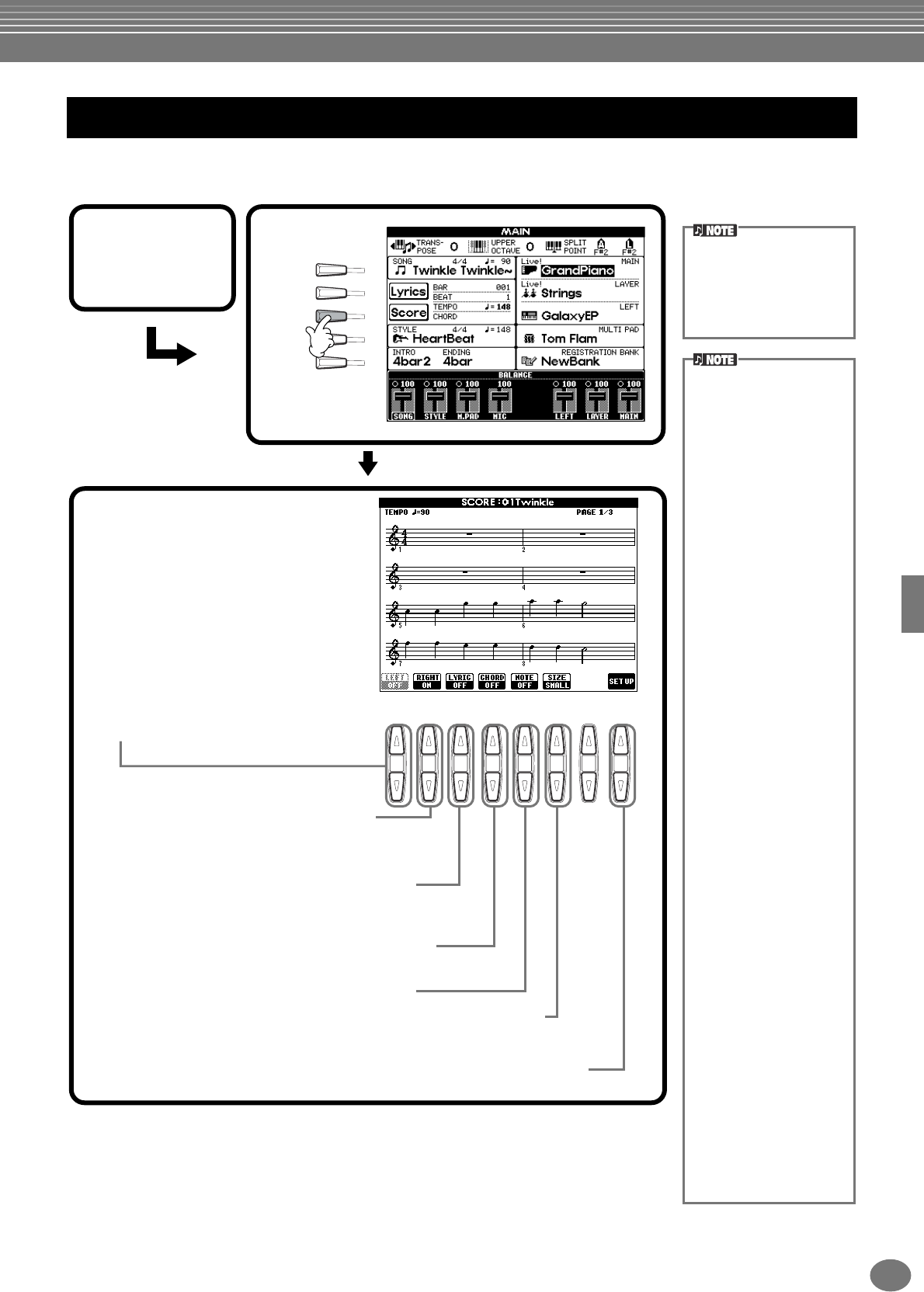
Playback delle Song
83
PSR-2100/1100
Con questa funzione si vedono automaticamente sul display le note durante il playback della song. La funzione può
essere usata con registrazioni proprie nonché con le Demo song.
Visualizzazione Spartiti — Score
D
A
E
B
C
81 2 3 4 5 6 7
1Selezionate
una song (pag.
79, 81).
Abilita/disabilita la visualizzazione della parte della
mano sinistra. Con altre impostazioni, questo
parametro può non essere disponibile e apparire in
grigio. In questo caso, passate al display di
impostazioni dettagliato (sotto); con i pulsanti
[8▲▼] impostate il parametro LEFT CH. su
qualsiasi canale tranne “AUTO.” Oppure andate al
display SONG SETTING nel menù Function
(pag.136) e impostate il parametro TRACK 2 su un
canale qualsiasi tranne “OFF”.
Abilita/disabilita la visualizzazione della parte della
mano destra
. Viene selezionato automaticamente il
canale o Channel 1, se [TRACK1] nel display SONG
SETTING è su [OFF] (pag. 140).
Abilita/disabilita la visualizzazione degli accordi.
Se la song selezionata non contiene dati relativi agli
accordi, questi non saranno visibili a display..
Abilita/disabilita la visualizzazione del nome di nota (pitch).
Determina la risoluzione del display (o livello di zoom) delle note.
SMALL...... Notazione in piccolo.
LARGE ..... Notazione in grande.
La notazione musicale è
prodotta dalla PSR-2100/
1100 in base ai dati di song.
Essi potrebbero differire
dagli spartiti della song in
commercio, specie se i pas-
saggi sono particolarmente
complicati o se vi sono
molte note di breve durata.
n
Alcuni dati di song della
PSR-2100/1100 sono stati
registrati in “free tempo”.
Pertanto, tempo, movimenti,
misura e notazione musi-
cale non appaiono corretta-
mente.
n
[RIGHT] e [LEFT] non pos-
sono essere disattivati con-
temporaneamente.
n
Il nome della nota è indicato
alla sua sinistra. Quando lo
spazio tra le note è troppo
piccolo, l’indicazione
potrebbe spostarsi in alto a
sinistra della nota.
n
Si può aumentare il numero
di misure visualizzate, ridu-
cendo il numero di altri item
da visualizzare (parti, testi,
accordi, ecc.).
n
Se accidenti (diesis e
bemolle) e note non pos-
sono essere visualizzati su
una sola riga, appaiono
nella riga successiva, dalla
metà della misura.
n
Le funzioni di notazione non
possono essere usate per
creare dati di song,
mediante immissione delle
note. Per la creazione di
dati di song, vedere a pag.
99.
Se non appare il display
MAIN (a sinistra), premete il
pulsante [DIRECT
ACCESS] seguito dal pul-
sante [EXIT].
3
Richiama il display di impostazione dettagliata per la
notazione (vedi pagina successiva).
Abilita/disabilita la visualizzazione dei testi. Se la song
selezionata non contiene dati relativi ai testi, essi non
saranno disponibili a display.
2
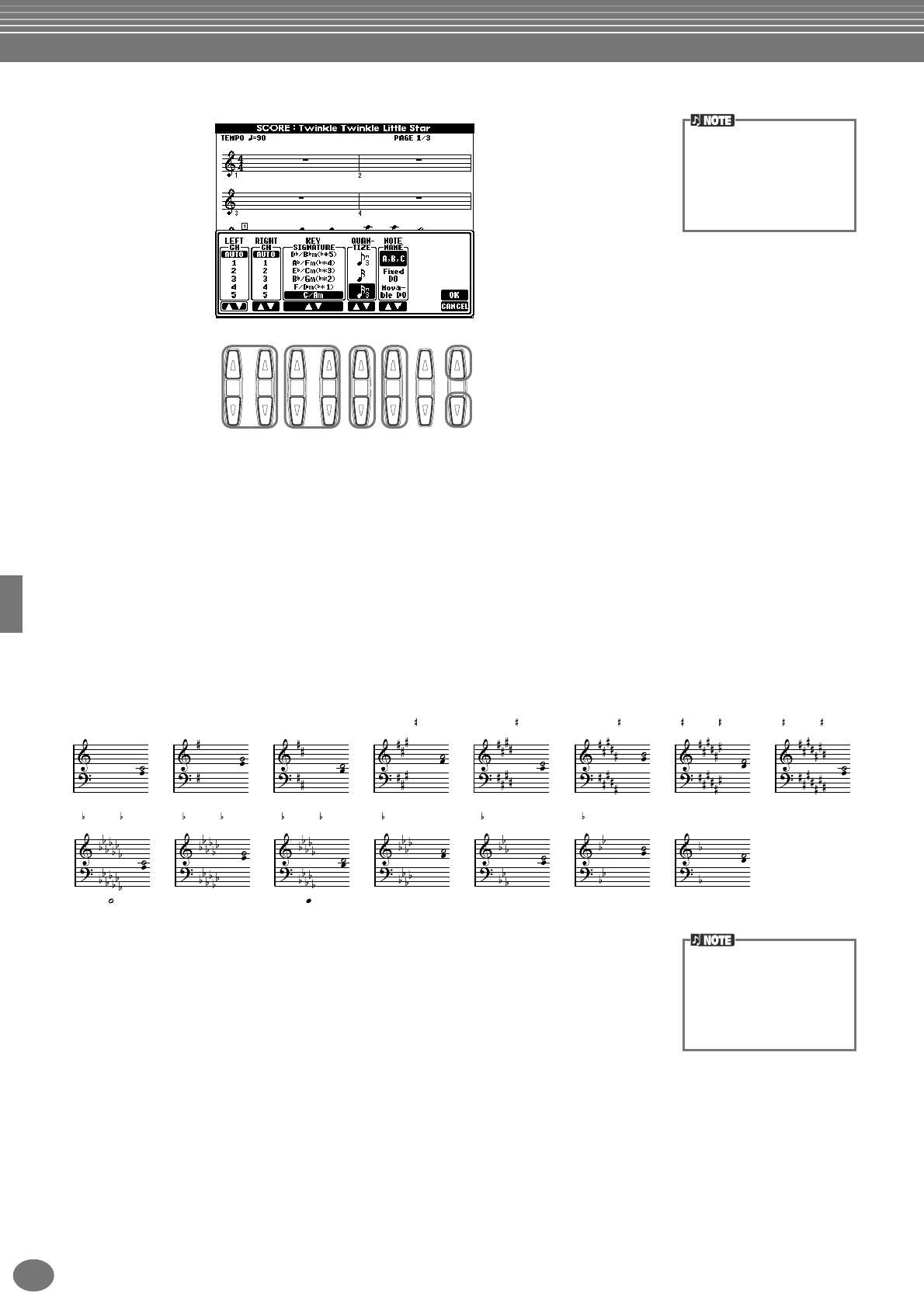
Playback delle Song
PSR-2100/1100
84
Impostazioni dettagliate per la Notazione
■[1▲▼] LEFT CH/[2▲▼] RIGHT CH
Determina il canale Left (parte per la mano sinistra) e Right (parte della mano destra). Questa impostazione torna su
AUTO se si seleziona una nuova song.
AUTO .........................I canali per le parti destra e sinistra sono assegnati automaticamente — impostando le parti
sullo stesso canale specificato nel display SONG SETTING del menù Function (pag.140).
1-16............................Assegna la parte al canale specificato, 1- 16.
OFF (LEFT CH only)....Nessuna assegnazione di canale.
■[3▲▼], [4▲▼] KEY SIGNATURE
Permette di inserire cambi di tonalità all’interno di una song, quando essa è ferma. Questo menù è utile quando la
song selezionata non contiene impostazioni di tonalità per visualizzare la notazione musicale. Per un elenco delle
tonalità, con le relative minori e gli accidenti in chiave, consultate lo schema seguente.
■[5▲▼] QUANTIZE
Permette il controllo della risoluzione delle note dal punto di vista “ notazione musicale
“ e di spostare o correggere la temporizzazione di tutte le note visualizzate per allinearla
ad un particolare valore di nota. Selezionate il valore della nota più piccola usata nella
song.
Risoluzione della nota:
Nota da 1/4 , nota da1/8 , nota da 1/16 , nota da 1/32 , terzina di note da 1/4, terzina di
note da 1/8, terzina di note da 1/16, terzina di note da 1/32.
Se “LEFT” e “RIGHT”
sono impostate sullo stesso
canale, le note delle parti
della mano destra e sinistra
sono visualizzate in formato
piano (2 pentagrammi uniti).
81 2 3 4 5 6 7
La nota indica la tonica dell'accordo maggiore, e indica la tonica della relativa minore.
C Maj (A min) G Maj (E min) D Maj (B min) A Maj (F min) E Maj (C min) B Maj (G min) F Maj (D min) C Maj (A min)
C Maj (A min) G Maj (E min) D Maj (B min) A Maj (F min) E Maj (C min) B Maj (G min) F Maj (D min)
Tonalità e Accidenti
Le note più piccole e quelle
con ornamenti (es. trilli e
note graziate) più brevi della
risoluzione di nota, non
saranno visualizzate nella
notazione.
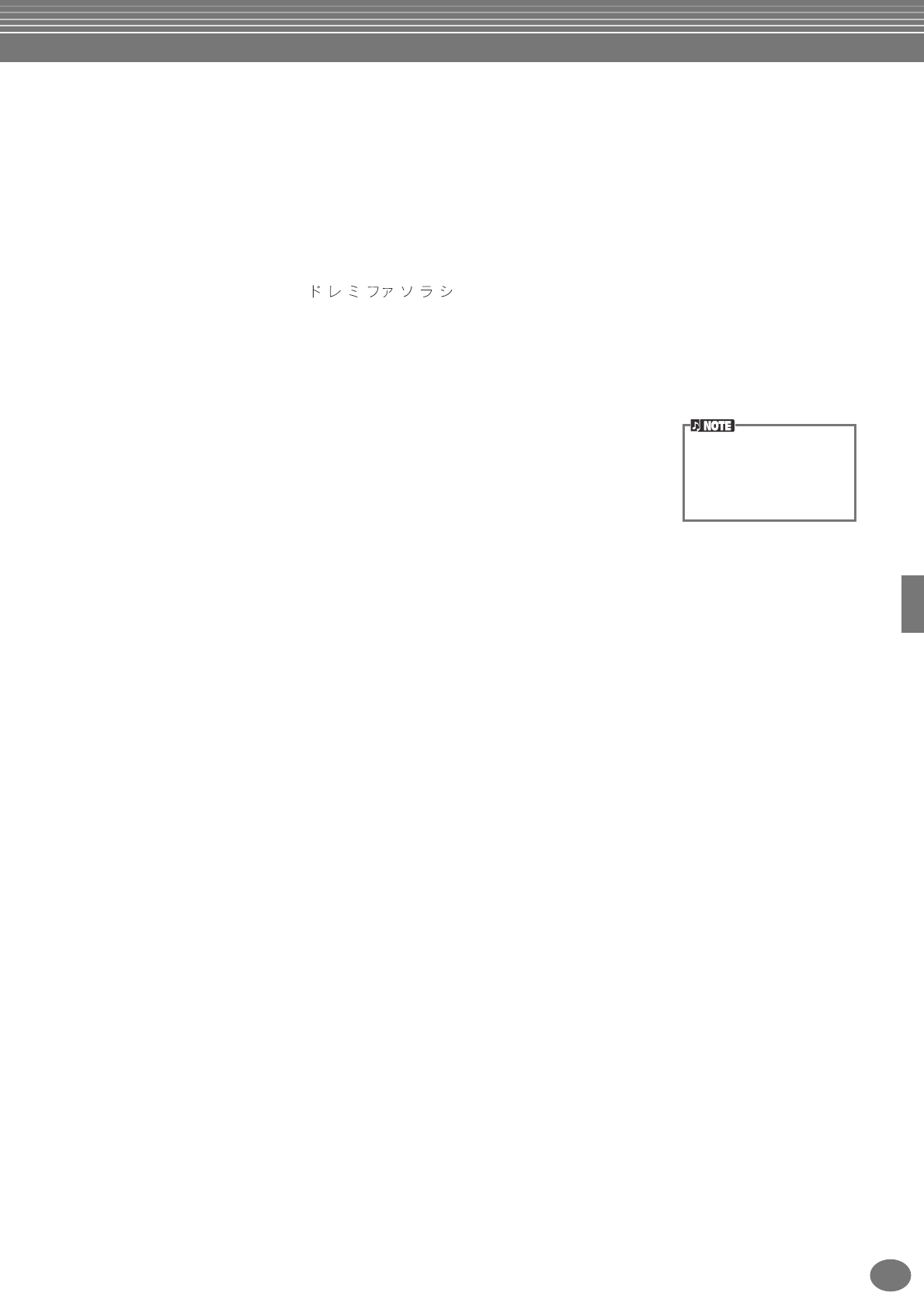
Playback delle Song
85
PSR-2100/1100
■[6▲▼] NOTE NAME
Seleziona il nome delle note se “NOTE” (pag. 83) è su ON.
ABC ................. I nomi delle note vengono indicati con lettere (C, D, E, F, G, A, B).
Fixed Do.......... I nomi delle note sono indicati a solfeggio e differiscono in base alla lingua selezionata (page 52).
English..............Do Re Mi Fa Sol La Ti
French ..............Ut Re Mi Fa Sol La Si
Italian............... Do Re Mi Fa Sol La Si
German............Do Re Mi Fa Sol La Si
Spanish.............Do re Mi Fa Sol La Si
Japanese...........
Movable Do..... I nomi delle note sono indicati in solfeggio, secondo gli intervalli della scala e come tali sono
relativi alla tonalità. La tonica è indicata come Do. Ad esempio, nella tonalità di G maggiore, la
tonica Sol verrà indicata come Do.
........................ Come per “Fixed Do”, l’indicazione cambia secondo la lingua selezionata.
■[8▲] OK
Chiude il display per le impostazioni dettagliate e comincia a generare la notazione.
Potete eseguire questo comando anche premendo il pulsante [ENTER] sul pannello.
■[8▼] CANCEL
Chiude il display per le impostazioni dettagliate senza cambiare le impostazioni. Potete
eseguire questo comando anche premendo i pulsanti [EXIT] o[RECORD] sul pannello.
Potete selezionare le pagine
del display (la precedente e
la successiva) utilizzando i
pulsanti [BACK]/[NEXT] o il
pedale (pag.142).
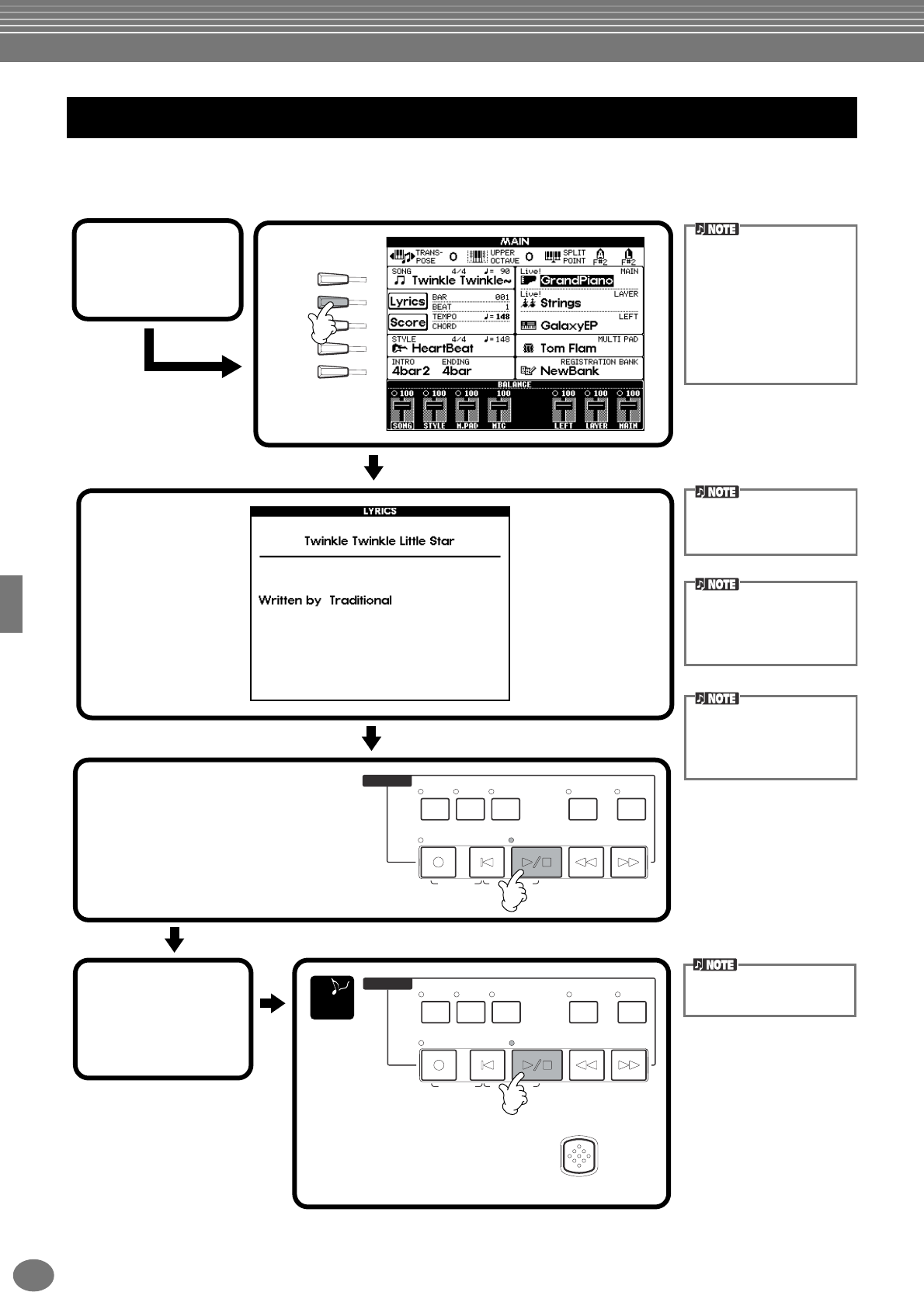
Playback delle Song
PSR-2100/1100
86
Questa funzione permette la visualizzazione dei testi mentre viene eseguita in playback la song — facilitando un
cantante che voglia esibirsi assieme alla vostra performance o al playback della song.
* L’ingresso per il microfono è disponibile solo sulla PSR-2100.
Visualizzazione dei testi (Lyrics)
D
A
E
B
C
1Selezionate
una song (pag.
79, 81).
3
5I testi vengono
visualizzati in
negativo durante
il playback della
song.
Fermate la song.
Per la pagina precedente, premete .
EXIT
END
I testi sono modificabili
(pag. 110).
La lingua usata per la visua-
lizzazione Lyrics dipende
dai dati usati per i testi. Se
non sono leggibili, potete
provare a modificare l’impo-
stazione “LYRICS LAN-
GUAGE” nel display SONG
SETTING (pag.140).
Avviate la song.
4
2
REC REW FF
START/STOP
TOP
NEW SONG SYNC. START
SONG
METRO-
NOME
EXTRA
TRACKS
(STYLE) (R)(L)
TRACK
2TRACK
1 REPEAT
REC REW FF
START/STOP
TOP
NEW SONG SYNC. START
SONG
METRO-
NOME
EXTRA
TRACKS
(STYLE) (R)(L)
TRACK
2TRACK
1 REPEAT
Se la song selezionata non
contiene dati lyrics, i testi
non saranno visualizzati.
Per questo esempio,
selezionate “Lyrics” nel
folder Function della pagina
PRESET (SONG).
Se la song selezionata
contiene dati di accordi, i
loro nomi appaiono insieme
ai testi.
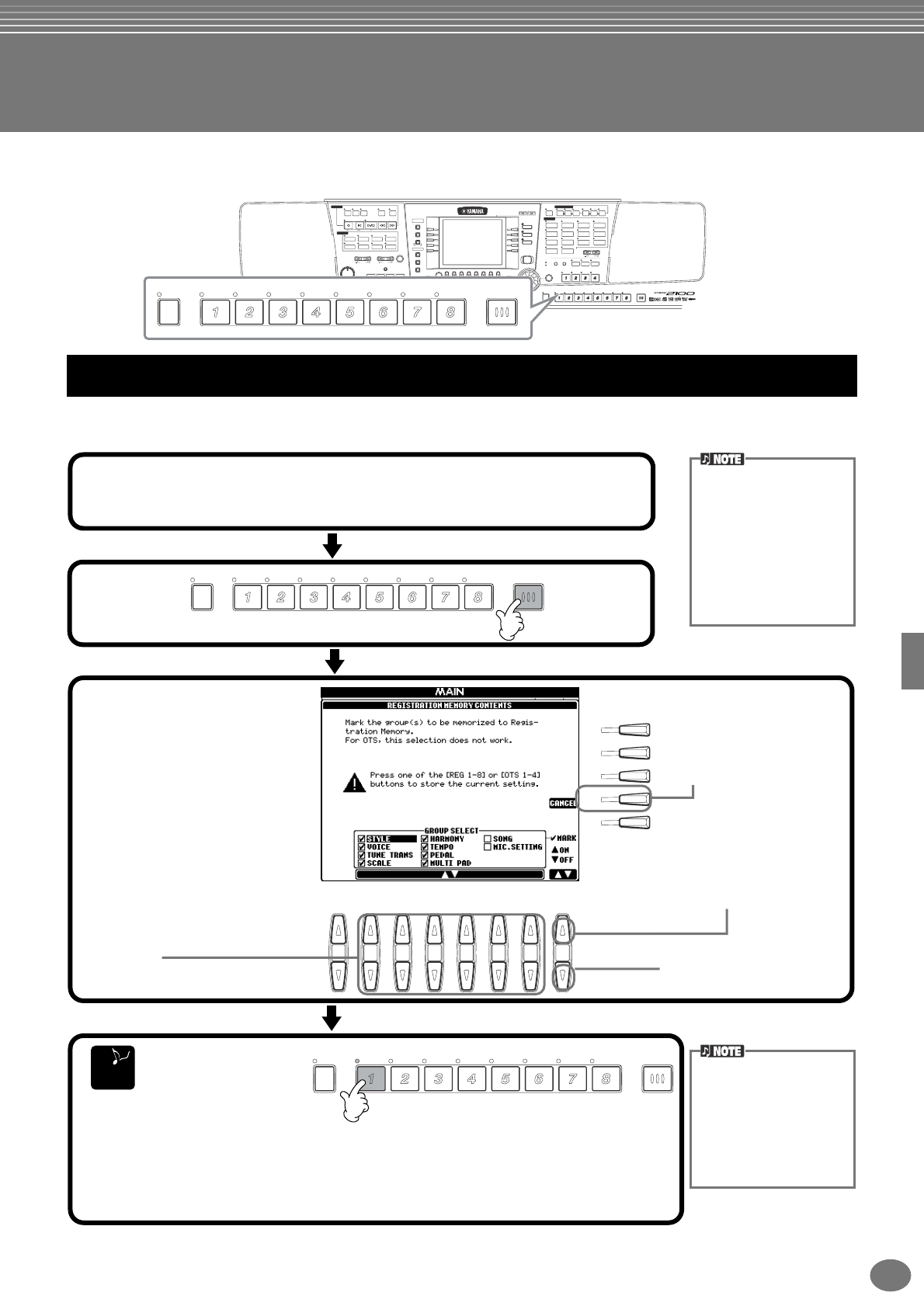
87
PSR-2100/1100
Salvare e richiamare impostazioni custom — Registration Memory
Registration Memory è una potente caratteristica che permette di realizzare configurazioni personalizzate del pannello
sulla PSR-2100/1100 — selezionando voci, stili, effetti ecc. — e salvarle per richiamarle successivamente.
All’occorrenza, premete il pulsante REGISTRATION MEMORY appropriato per utilizzarle.
Ecco come registrare le proprie impostazioni di pannello nei pulsanti REGISTRATION MEMORY. Eseguite tutte le
impostazioni volute mediante i controlli di pannello e Registration Memory le “ricorderà” per voi.
USER
ENTER
EXIT
BALANCE
FUNCTION
HELP
MENU
DEMO
SOUND CREATOR
DIGITAL RECORDING
MIXING CONSOLE
DIGITAL
STUDIO
DIRECT
ACCESS
PART
CHANNEL ON/OFF
FREEZE MEMORY
DATA ENTRY
ORGAN FLUTES
STRINGS CHOIR & PAD
GUITAR
MAIN
BACK NEXT
LEFT
MUSIC
FINDER
LAYER
I
F
J
G
H
D
A
E
B
C
BASS
PIANO & HARPSI.
E.PIANO
XG
UPPER OCTAVE
WOODWIND
PERCUSSION
VARIATION
MONOTOUCH
SUSTAIN
DSP
HARMONY/
ECHO
LEFT
HOLD
SYNTH.
BRASS
ORGAN &
ACCORDION
VOICE EFFECT
VOICE
ONE TOUCH SETTING
REGISTRATION MEMORY
MIC.
EFFECT
RESET
VOCAL
HARMONY
MIC.
SETTING
VH TYPE
SELECT TALK
OVER
SIGNAL
81 2 3 4 5 6 7
TRANSPOSE
ACMP
STANDBY
ON
INTRO
START/STOP
MAIN ENDING
/ rit. AUTO
FILL IN
OTS
LINK
SYNC.
STOP SYNC.
START
BREAK
BALLAD USERLATIN
POP & ROCK
REC REW FF
START/STOP
TOP
BALLROOM
DANCE
RESET
MIN MAX
FADE
IN/OUT
TEMPO
STOP
TAP TEMPO
RESET
NEW SONG SYNC. START
SONG
STYLE
MARCH &
WALTZ
METRO-
NOME
EXTRA
TRACKS
(STYLE) (R)(L)
TRACK
2TRACK
1 REPEAT
SWING &
JAZZ
MULTI PAD
STYLE CONTROL
MASTER VOLUME
PART
FREEZE MEMORY
REGISTRATION MEMORY
Registrare le impostazioni del pannello — Registration
END
I
F
J
G
H
81 2 3 4 5 6 7
FREEZE MEMORY
REGISTRATION MEMORY
FREEZE MEMORY
REGISTRATION MEMORY
1Impostate i controlli di pannello come volete.
L’elenco delle impostazioni registrabili è riportato nella pubblicazione Data
List (Parameter Chart).
Selezionate i gruppi di parametri per
le impostazioni che desiderate
registrare. Per navigare in questo
display, usate anche il dial [DATA
ENTRY]. Per registrare un gruppo di
parametri spuntatelo nella casella
corrispondente. I gruppi non spuntati
non saranno inclusi nelle Registration
Memory. Potete così conservare alcune
impostazioni anche cambiando preset
Registration Memory oppure utilizzare
la funzione Freeze (pag.89) per
escludere i cambiamenti delle
Registration Memory — per cui, alcune
impostazioni di pannello non vengono
modificate.
Inserisce un segno di spunta
nella casella selezionata.
Potete usare anche il
pulsante [ENTER].
Elimina il segno di spunta dalla
casella selezionata. Potete
anche usare il pulsante
[ENTER].
Cancella la registrazione e
torna al display MAIN.
Potete usare anche il
pulsante [EXIT].
Premete il pulsante
desiderato per registrare
le impostazioni.
3
Indicatore verde ......Impostazione pannello: registrata ma non selezionata.
Indicatore rosso........Impostazione pannello: registrata e selezionata.
Indicatore spento .....Impostazione pannello: non registrata.
2
Le song, gli stili e i multi
pad su disco non possono
essere registrati nelle Regi-
stration Memory. Per regi-
strare su disco, copiate i
dati nella sezione “USER”
del display SONG/STYLE/
MULTI PAD (pag. 39) e
registrate i dati separata-
mente.
Per informazioni sul salvataggio delle impostazioni qui registrate, vedere pagina seguente.
I dati registrati preceden-
temente in uno dei pul-
santi REGISTRATION
MEMORY (indicatore
verde/ rosso) vengono
cancellati e sostituiti dalle
nuove impostazioni.
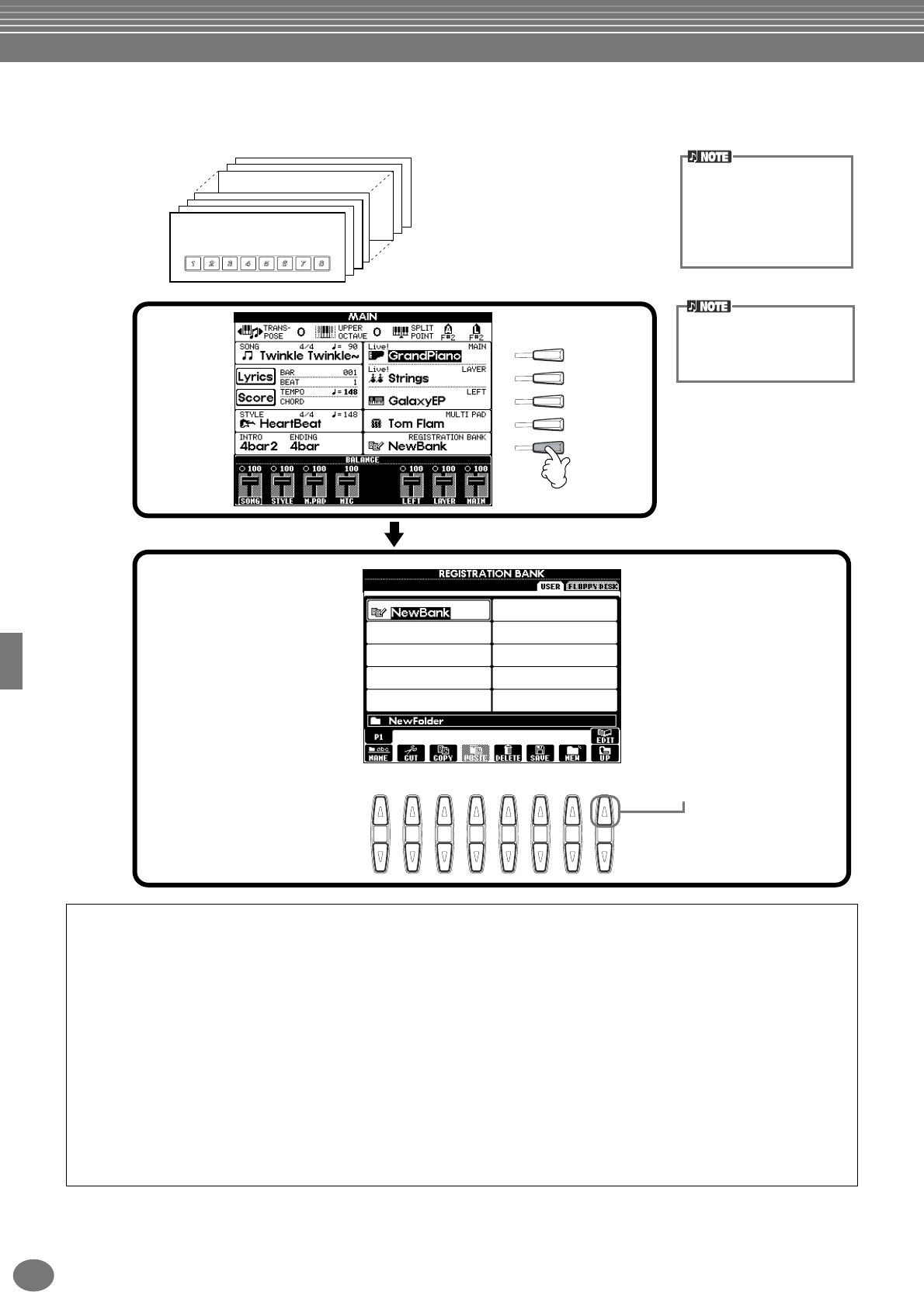
Salvare e richiamare impostazioni custom — Registration Memory
PSR-2100/1100
88
Salvare le proprie impostazioni Registration Memory
Le impostazioni registrate nei pulsanti REGISTRATION MEMORY [1]-[8] vengono salvate in un singolo file.
Display REGISTRATION EDIT
Il contenuto del bank Registration Memory (REGIST.) corrente è visibile nella videata REGISTRATION EDIT. I
nomi dei preset Registration Memory memorizzati appaiono sul display e gli indicatori dei relativi pulsanti
REGISTRATION MEMORY sono accesi in verde.
Da questa videata potete selezionare, assegnare nomi o cancellare i Registration Memory preset.
Select ..........Premete i pulsanti [A] - [J] . Il display REGIST. è collegato ai pulsanti REGISTRATION MEMORY [1] -
[8] . Quando selezionate il preset Registration Memory sul display, il pulsante relativo si accende (in
rosso).
Name ..........Questa è la stessa operazione per l’assegnazione di Nomi a File e Folder, vedere a pag. 44.
Delete .........Questa è la stessa operazione per la cancellazione di File e Folder, vedere a pag. 44
Salvate il risultato dell’operazione Name/Delete ritornando al display REGISTRATION BANK e premendo il
pulsante [8▼] (UP).
Le dimensioni dei file dei bank
Registration e la memoria
occupata dipendono dalla
quantità di funzioni impostata
in ognuno di essi.
BANK 01
Le impostazioni registrate nei pulsanti
[1]-[8] sono identificate come un
“bank.” I bank possono essere
salvati in “USER” o“FLOPPY DISK”
come file di bank Registration.
I
F
J
G
H
81 2 3 4 5 6 7
Per richiamare il display
MAIN, premete il pulsante
[DIRECT ACCESS] e quindi
il pulsante [EXIT].
2Salvate le impostazioni
effettuate,
immettendole nei
pulsanti Registration
Memory come un unico
file di Registration
bank (pag.47).
1
Appare il display REGISTRATION
EDIT. Per informazioni su questo
display, vedere sotto.
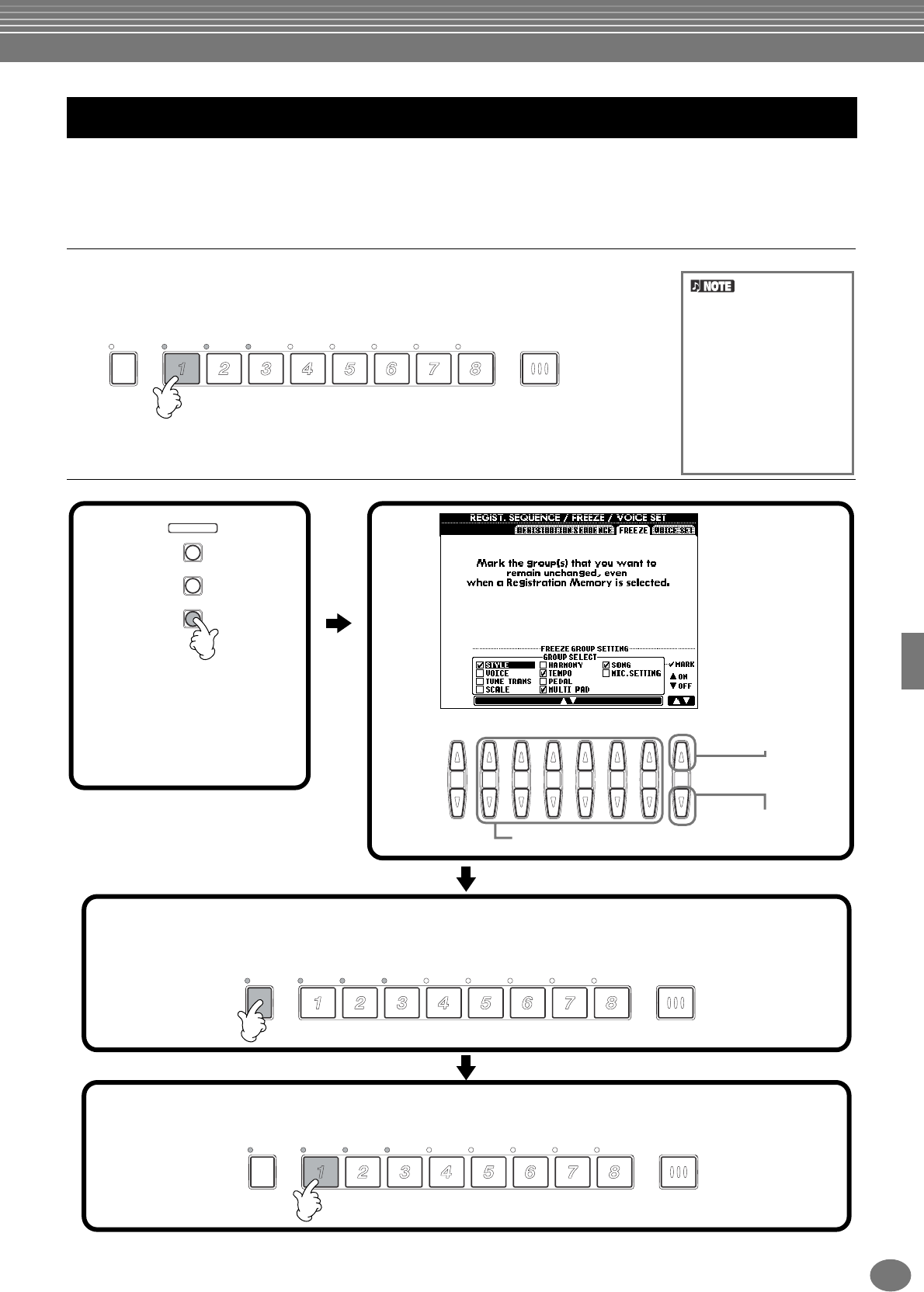
Salvare e richiamare impostazioni custom — Registration Memory
89
PSR-2100/1100
Potete richiamare tutte le impostazioni da voi eseguite — o solo quelle che vi occorrono. Per esempio, se nel display
REGISTRATION MEMORY deselezionate “STYLE” (togliendo il segno di spunta), potete mantenere lo stile selezionato
anche se cambiate il preset Registration Memory.
Richiamare le impostazioni registrate
Selezionate il bank desiderato dal display REGISTRATION BANK (pag. 88).
Premete il pulsante REGISTRATION MEMORY appropriato (uno che abbia l’indicatore
acceso in verde) e richiamate le impostazioni desiderate.
Selezionare le impostazioni Freeze
Richiamare un’impostazione Registration Memory
È possibile programmare i
propri preset Registration
Memory in modo che ven-
gano richiamati in sequenza,
in qualsiasi ordine. Una volta
programmati, i preset 1 - 8
possono essere selezionati in
sequenza usando i pulsanti
[BACK][NEXT] o il pedale
(pag.145).
FREEZE MEMORY
REGISTRATION MEMORY.
FREEZE MEMORY
REGISTRATION MEMORY
FUNCTION
HELP
MENU
DEMO
FREEZE MEMORY
REGISTRATION MEMORY
FREEZE MEMORY
REGISTRATION MEMORY
1
81 2 3 4 5 6 7
Seleziona l’impostazione Freeze.
Inserisce un segno di
spunta nella casella
selezionata.
2
3Premete il pulsante [FREEZE]. Se la funzione Freeze è attiva (spia accesa), le impostazioni specificate
nella pagina omonima non variano anche se cambiate il preset Registration Memory.
4Premete il pulsante REGISTRATION MEMORY (con indicatore verde) per richiamare le impostazioni
volute.
Toglie i segni di
spunta dalla casella
selezionata.
Richiamate la pagina
“FREEZE” dalla videata
REGIST.SEQUENCE/
FREEZE/VOICE SET
(page 145).
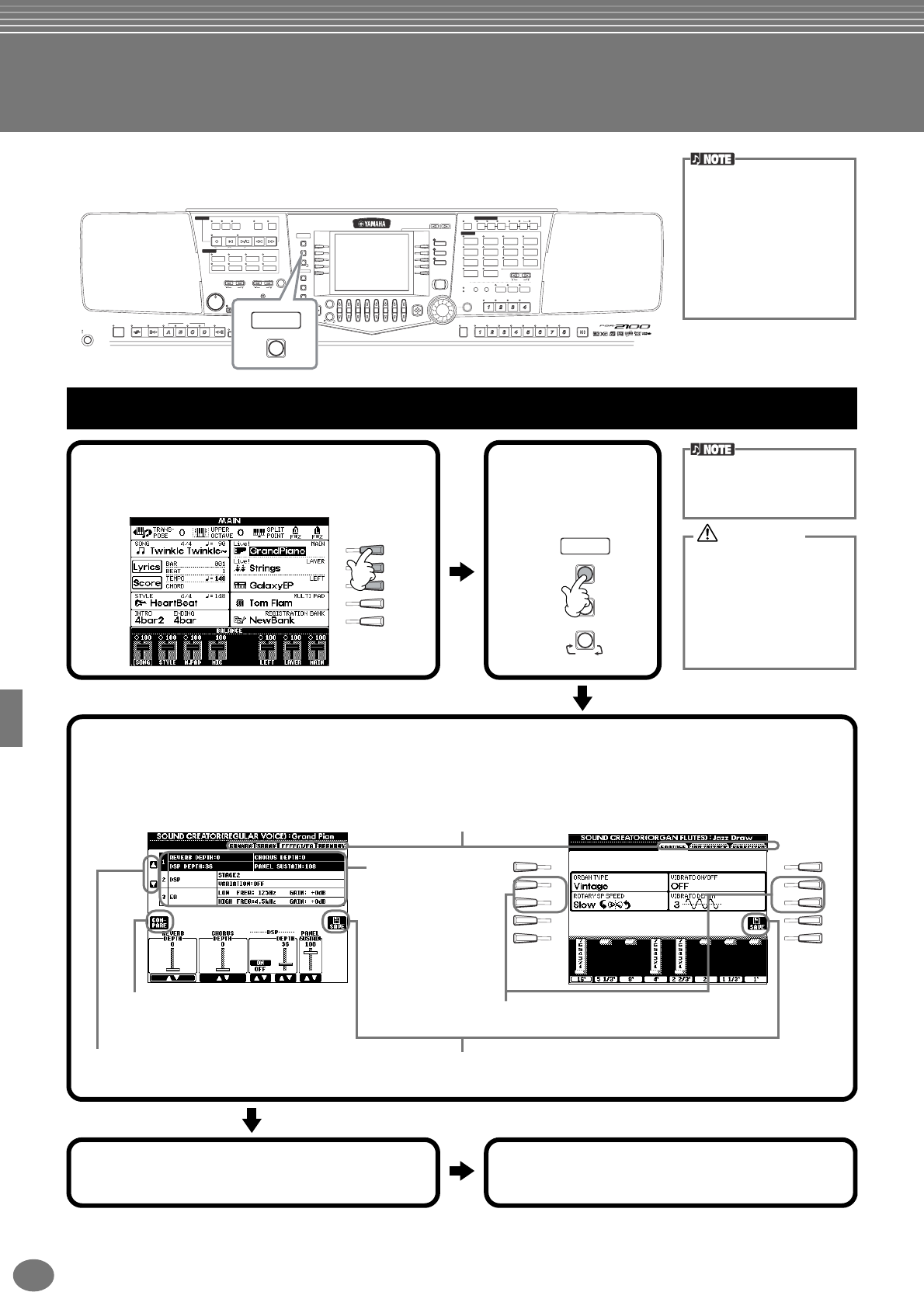
PSR-2100/1100
90
Editing delle Voci — Sound Creator
La PSR-2100/1100 possiede la funzione Sound Creator che permette di creare voci proprie
editando alcuni parametri di quelle esistenti. Una volta create, potete salvarle come voci
USER e utilizzarle in qualsiasi momento.
• La voce può essere edi-
tata in tempo reale durante
il playback di stili/ song.
• Le regolazioni dei
parametri potrebbero non
cambiare significativa-
mente il suono, secondo le
impostazioni originali della
song.
USER
ENTER
EXIT
BALANCE
FUNCTION
HELP
MENU
DEMO
SOUND CREATOR
DIGITAL RECORDING
MIXING CONSOLE
DIGITAL
STUDIO
DIRECT
ACCESS
PART
CHANNEL ON/OFF
FREEZE MEMORY
DATA ENTRY
ORGAN FLUTES
STRINGS CHOIR & PAD
GUITAR
MAIN
BACK NEXT
LEFT
MUSIC
FINDER
LAYER
I
F
J
G
H
D
A
E
B
C
BASS
PIANO & HARPSI.
E.PIANO
XG
UPPER OCTAVE
WOODWIND
PERCUSSION
VARIATION
MONOTOUCH
SUSTAIN
DSP
HARMONY/
ECHO
LEFT
HOLD
SYNTH.
BRASS
ORGAN &
ACCORDION
VOICE EFFECT
VOICE
ONE TOUCH SETTING
REGISTRATION MEMORY
MIC.
EFFECT
RESET
VOCAL
HARMONY
MIC.
SETTING
VH TYPE
SELECT TALK
OVER
SIGNAL
81 2 3 4 5 6 7
TRANSPOSE
ACMP
STANDBY
ON
INTRO
START/STOP
MAIN ENDING
/ rit. AUTO
FILL IN
OTS
LINK
SYNC.
STOP SYNC.
START
BREAK
BALLAD USERLATIN
POP & ROCK
REC REW FF
START/STOP
TOP
BALLROOM
DANCE
RESET
MIN MAX
FADE
IN/OUT
TEMPO
STOP
TAP TEMPO
RESET
NEW SONG SYNC. START
SONG
STYLE
MARCH &
WALTZ
METRO-
NOME
EXTRA
TRACKS
(STYLE) (R)(L)
TRACK
2TRACK
1 REPEAT
SWING &
JAZZ
MULTI PAD
STYLE CONTROL
MASTER VOLUME
PART
SOUND CREATOR
DIGITAL
STUDIO
Operazioni
I
F
J
G
H
SOUND CREATOR
DIGITAL RECORDING
MIXING CONSOLE
DIGITAL
STUDIO
PART
I
F
J
G
H
D
A
E
B
C
1Premete il pulsante [F], [G] o [H] per
selezionare la parte (MAIN, LAYER o LEFT)
con la voce da editare.
Indica i parametri
editabili in questo
display. Essi
corrispondono ai
parametri/valori che
appaiono nella parte
inferiore del display.
Selezionate il menù che
volete, premendo il pulsante
[NEXT]/[BACK].
Apre il display Save (Voice) per salvare la voce editata
come voce User (pag. 47).
Seleziona il menù desiderato. Il
menù selezionato si evidenzia.
Da usare durante l’editing per
confrontare il suono della voce originale
con quello della voce editata.
4Salvate la voce editata nel drive USER (Flash
ROM) o come voce USER (pag. 47).
ORGAN FLUTES (solo PSR-2100)
La voce può essere selezio-
nata anche dal display
SOUND CREATOR.
2Premete il
pulsante
[SOUND
CREATOR].
3Editate i parametri di voce.
Le operazioni per ogni funzione qui selezionata sono illustrate in dettaglio a pag. 92 (Regular Voice) e
pag. 94 (Organ Flutes)
REGULAR VOICE
Le impostazioni si per-
dono se la voce della parte
editata viene commutata in
un’altra voce. Salvate nel
Drive User o su floppy disk
i dati importanti.
5Premete il pulsante [USER] per la selezione
della voce editata e suonate la tastiera.
ATTENZIONE
Seleziona o regola i parametri.
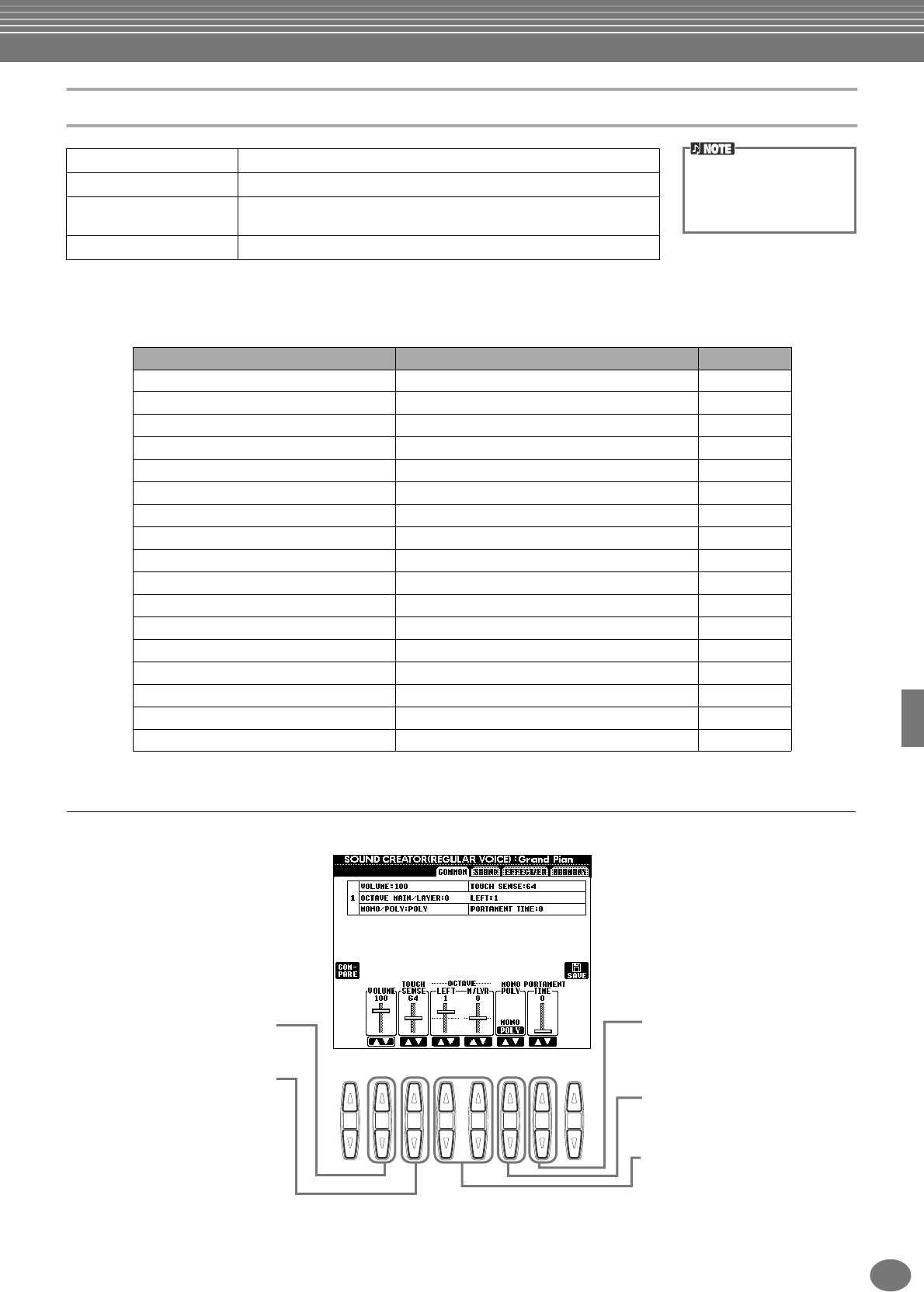
Editing delle voci -SOUND CREATOR-
91
PSR-2100/1100
Parametri Voci Normali (Regular Voice)
Per il parametro Organ Flute, vedere a pag. 94
I parametri seguenti sono collegati a quelli riportati nel display indicato come “altra locazione”.
COMMON
Le spiegazioni qui riportate si applicano allo step #3 di pag. 90.
COMMON Determina le impostazioni comuni come il volume o l’ottava della voce.
SOUND Determina il timbro/EG (Envelope Generator)/vibrato della voce.
EFFECT/EQ (PSR-2100)
EFFECT (PSR-1100) Determina le impostazioni del tipo/profondità dell’effetto e dell’equalizer.
HARMONY Determina le impostazioni di Harmony/Echo.
Parametro comune Altra locazione
MONO VOICE EFFECT (TOP PANEL) pag. 61
PORTAMENTO TIME MIXING CONSOLE pag. 126
FILTER BRIGHTNESS MIXING CONSOLE pag. 126
FILTER HARMONIC CONTENT MIXING CONSOLE pag. 126
REVERB DEPTH MIXING CONSOLE pag. 127
CHORUS DEPTH MIXING CONSOLE pag. 127
DSP ON/OFF VOICE EFFECT (TOP PANEL) pag. 60
DSP DEPTH MIXING CONSOLE pag. 127
DSP TYPE/VARIATION MIXING CONSOLE/VOICE EFFECT (TOP PANEL) pag. 61,127
EQ LOW/GAIN MIXING CONSOLE pag. 124
EQ HIGH/GAIN MIXING CONSOLE pag. 124
HARMONY/ECHO TYPE HARMONY/ECHO (FUNCTION) pag. 146
HARMONY/ECHO VOLUME HARMONY/ECHO (FUNCTION) pag. 146
HARMONY/ECHO SPEED HARMONY/ECHO (FUNCTION) pag. 146
HARMONY/ECHO ASSIGN HARMONY/ECHO (FUNCTION) pag. 146
HARMONY/ECHO CHORD NOTE ONLY HARMONY/ECHO (FUNCTION) pag. 146
HARMONY/ECHO TOUCH LIMIT HARMONY/ECHO (FUNCTION) pag. 146
Esistono alcuni parametri le
cui impostazioni Sound
Creator influenzano solo la
voce della parte Main.
81 2 3 4 5 6 7
Imposta il volume della voce
editata. Imposta il tempo di portamento di
ogni parte (MAIN/LAYER/VOICE)
(pag. 126).
Determina la sensibilità al tocco o
risposta dinamica del volume alla
forza usata per suonare.
0.......... Produce variazioni più marcate,
più lieve è il tocco usato.
64.......Risposta normale o
standard.
127.....Produce volume alto con
qualunque forza (fixed)
Alza o abbassa in unità di ottave
l’estensione di ottava della voce
selezionata. Quando è usata la
voce della parte Main o Layer, è
disponibile il parametro M/LYR; per
la voce della parte Left è disponibile
il parametro LEFT.
Determina se la voce viene suonata
in mono (pag. 61).
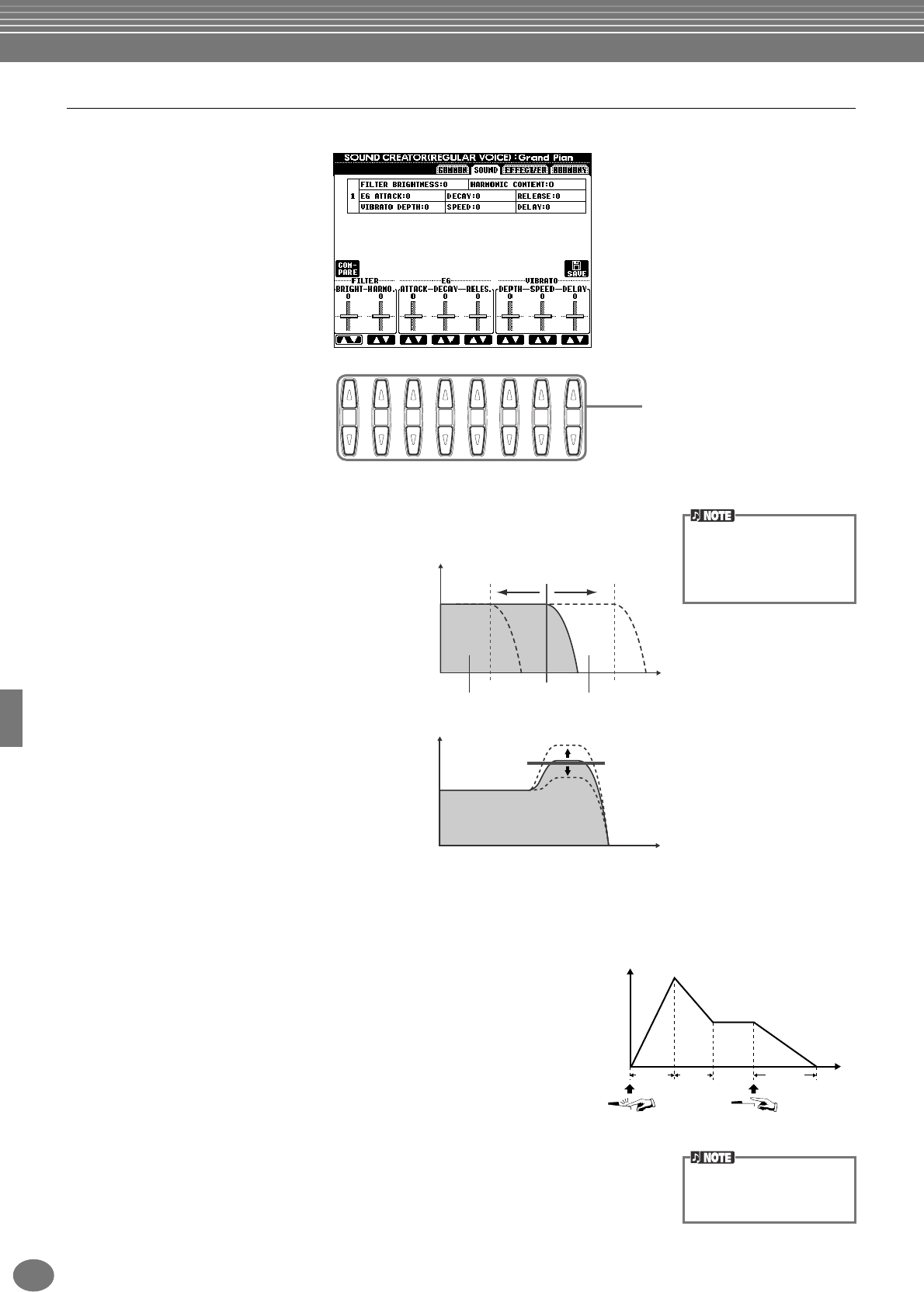
Editing delle voci -SOUND CREATOR-
PSR-2100/1100
92
SOUND
Le spiegazioni qui riportate si applicano allo step #3 di pag. 90.
■FILTER
Le impostazioni FILTER determinano il timbro generale del suono, esaltando o
tagliando determinate gamme di frequenza.
■EG
Le impostazioni EG (Envelope Generator) determinano come il livello del suono cambia nel tempo. Con esse si
possono riprodurre molte caratteristiche sonore di strumenti acustici naturali — come il rapido attacco (attack) e
decadimento (decay) di suoni percussivi o il lungo release di un suono di piano con sustain.
• ATTACK ...... Determina con quanta rapidità il suono raggiunge il
livello massimo dopo che il tasto è stato premuto. Più alto
è il valore e più lento è l’attacco.
• DECAY........ Determina con quanta rapidità il suono raggiunge il
livello di sustain (è leggermente inferiore al livello
massimo). Più alto è il valore e più lento è il decadimento
o decay.
• RELEASE ..... Determina con quanta rapidità il suono decade fino a
zero, dopo che un tasto è stato rilasciato. Più alto è il valore e più lento
è il release.
81 2 3 4 5 6 7
Determina le impostazioni di filter,
EG e vibrato (vedere sotto).
Oltre a rendere più brillante
o più cupo il suono, Filter
serve a produrre effetti
elettronici, tipo synth.
Cutoff frequency
Volume
Frequency
(pitch)
Cutoff range
Queste frequenze vengono
lasciate “passare” dal filtro.
• BRIGHTNESS
Determina la frequenza di cutoff (taglio)
o la gamma di frequenza effettiva
(resonance) del filtro (vedi diagramma).
Valori più alti danno un suono più
brillante.
Resonance
• Harmonic Content
Determina l’enfasi data alla frequenza di
cutoff, impostata con BRIGHTNESS (ved.
diagramma). Valori più alti danno un
suono più pronunciato.
Resonance
Volume
Frequency
(pitch)
Time
Level
Tasto premuto
(Key on) Tasto rilasciato
(Key off)
ATTACK RELEASE
DECAY
Se RELEASE ha un valore
troppo alto, il sustain diventa
lungo.
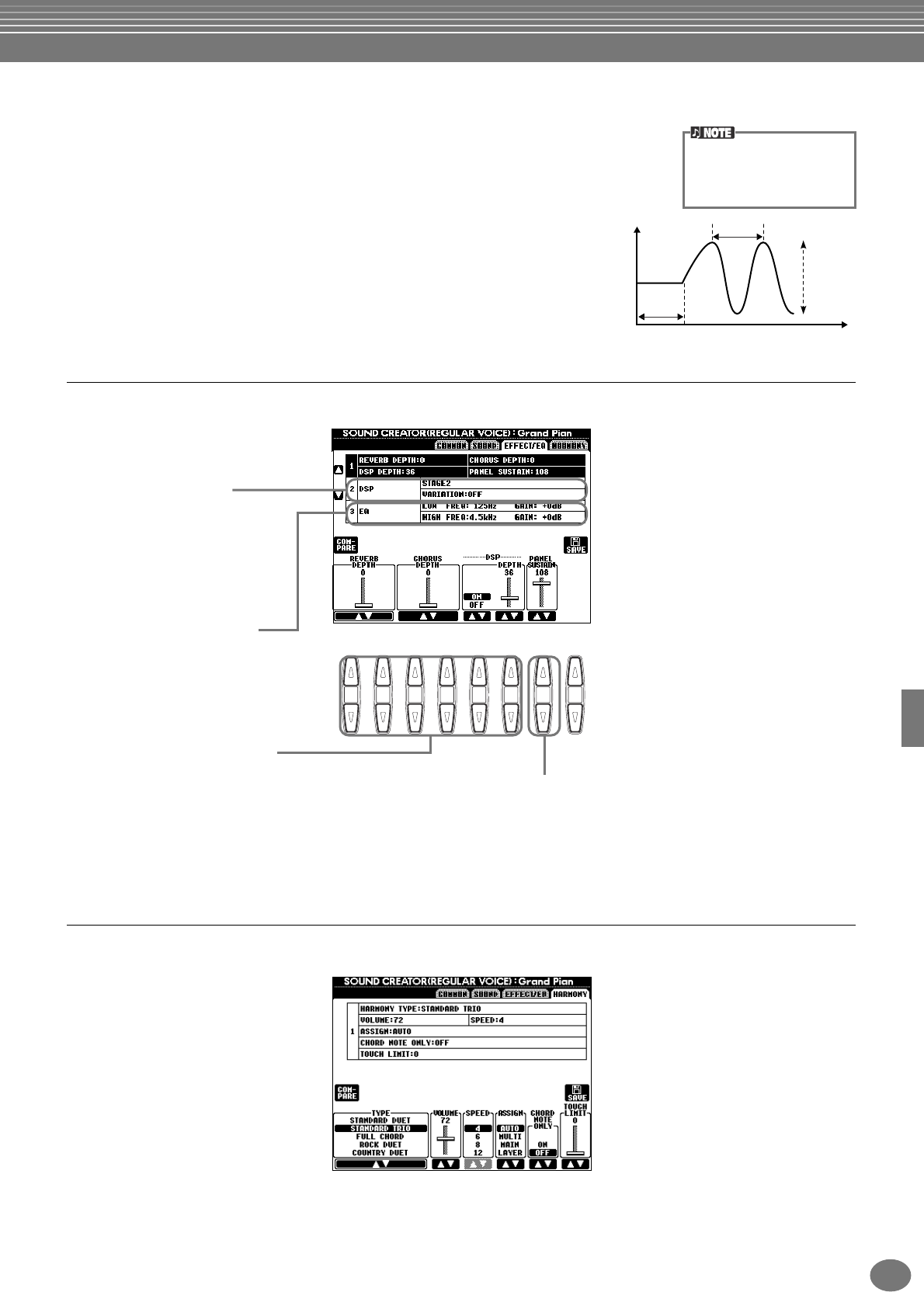
Editing delle voci -SOUND CREATOR-
93
PSR-2100/1100
■VIBRATO
• DEPTH........ Determina l’intensità dell’effetto di Vibrato (ved. diagramma). A
impostazioni più alte corrisponde un Vibrato più pronunciato.
• SPEED......... Determina la velocità del Vibrato (ved. diagramma).
• DELAY ........ Determina la quantità di tempo che intercorre tra il
momento in cui viene suonato un tasto all’inizio del
Vibrato (ved. diagramma). Impostazioni più elevate
incrementano il ritardo del manifestarsi del Vibrato.
EFFECT/EQ
Le spiegazioni qui riportate si applicano allo step #3 di pag. 90.
HARMONY
Le spiegazioni qui riportate si applicano allo step #3 di pag. 90.
I parametri sono gli stessi di quelli del display HARMONY/ECHO di FUNCTION (vedere pag. 147).
VIBRATO
Crea un ondeggiamento nel
suono con un cambio ciclico
del pitch.
DEPTH
SPEED
DELAY
Tim
e
Level
81 2 3 4 5 6 7
Determina i parametri Frequency
e Gain delle bande Low e High
EQ (solo PSR-2100).
Come “Mixing Console” pag. 127.
Determina la profondità di
Sustain di ogni voce quando è
attivo il pulsante [SUSTAIN].
Determina il tipo DSP.
Per le informazioni sulla struttura
dell’effetto, vedere pag.129; per
l’elenco dei tipi di effetti disponibili,
vedere Data List.
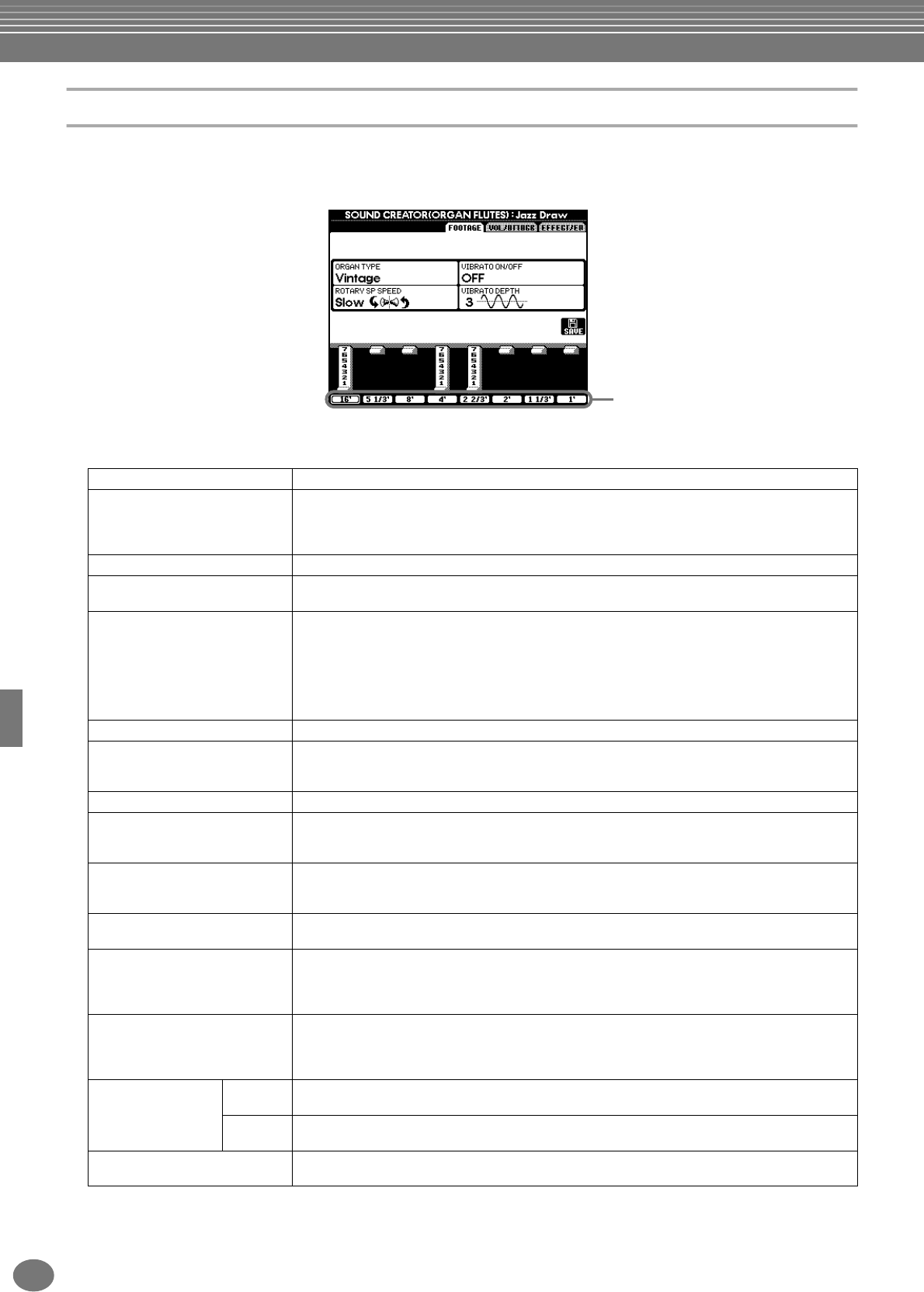
Editing delle voci -SOUND CREATOR-
PSR-2100/1100
94
Organ Flutes (solo PSR-2100)
Oltre alle svariate voci di organo, incluse nella categoria ORGAN, la PSR-2100/1100 dispone di una voce ORGAN
FLUTES.
Le spiegazioni qui riportate si applicano allo step #3 di pag. 90.
■Parametri
Organ Type Specifica il tipo di generazione sonora di organo da simulare: Sine o Vintage..
Rotary SP Speed Il pulsante ([C]) Rotary SP Speed commuta alternativamente tra slow (bassa) e fast (rapida) la velocità
di un “altoparlante rotante” se per Organ Flutes è selezionato un effetto rotary speaker (ved. “DSP
Type” sotto)e se è inserito il pulsante VOICE EFFECT [DSP] (il pulsante Rotary SP Speed ha la stessa
funzione del pulsante VOICE EFFECT [VARIATION]).
Vibrato On/Off Questo pulsante ([G]) attiva/disattiva l’effetto di vibrato per la voce Organ Flutes.
Vibrato Depth Si può impostare su tre livelli diversi con il pulsante Vibrato Depth ([H]). Il pulsante seleziona in
sequenza le seguenti profondità: “1”, “2” o “3”.
Footage Le impostazioni footage determinano il suono base di organ flutes (flauti per organo).
Il termine “footage” si riferisce alla generazione del suono dei tradizionali organi a canne in cui il suono
è prodotto da canne di lunghezza diversa (misurate in feet o piedi). Più lunga è la canna e più basso è
il pitch o altezza del suono. Pertanto, l’impostazione 16’ determina la componente della voce con il
pitch più basso, mentre l’impostazione 1’ determina quello più alto. Maggiore è il valore di questa
impostazione e più alto è il volume del footage corrispondente. Combinando vari volumi di footage, si
possono creare suoni di organo personalizzati.
Volume (VOL) Regola il volume generale di Organ Flutes. Più lunga è la barra grafica e più alto è il volume.
Response (RESP) Il controllo Response regola sia la porzione di attacco sia quella del sustain del suono, aumentando o
riducendo il tempo di risposta dell’impatto iniziale e del release, basati sui controlli FOOTAGE. Più alto
è tale valore e più lenti risultano l’impatto e il release.
Vibrato Speed (VIB. SPEED) Determina la velocità del vibrato controllata da Vibrato On/Off e Vibrato Depth, sopra descritti.
Mode Il controllo MODE ha due modi: FIRST e EACH. Nel modo FIRST l’attacco viene applicato solo alle
prime note suonate e tenute simultaneamente; mentre le prime note vengono “tenute”, a tutte le
successive l’attacco non viene applicato. Nel modo EACH l’attacco viene applicato a tutte le note.
Attack (4’, 2 2/3’, 2’) I controlli ATTACK regolano il suono dell’ attacco della voce ORGAN FLUTE. I controlli 4’, 2 2/3 ‘e 2’
aumentano o diminuiscono la quantità di suono di attacco ai footage corrispondenti. Più lunga è la
barra grafica e più alto è il suono dell’attacco.
Length (LENG) LENGTH influenza la porzione di attacco del suono per variare la lunghezza del decadimento subito
dopo l’attacco iniziale. Più lunga è la barra grafica e più lungo è il decadimento.
Reverb Depth
Chorus Depth
DSP on/off
DSP Depth
Per i dettagli sugli effetti digitali, vedere a pagina 60, 127.
DSP Type Determina il tipo di effetto DSP da applicare alla voce Organ Flutes. Normalmente è uno dei 7 effetti
Rotary Speaker disponibili. Se è selezionato un altro tipo di effetto, il pulsante Rotary SP Speed ([C])
nel display FOOTAGE/VOL/ATTACK non controlla la velocità del rotary speaker. Ha, invece, la stessa
funzione del pulsante VOICE EFFECT [VARIATION].
Variation Variation Determina se la variazione DSP sarà su Slow o Fast quando si seleziona una voce Organ Flutes (se è
attivata la funzione Voice Set — pag. 146).
Value Imposta il valore del parametro DSP variation (es. “LFO Freq” per un effetto Rotary Speaker) se è
attivo DSP variation.
EQ Low
EQ High I parametri EQ determinano Frequency e Gain per le bande Low e High EQ.
Regola il Footage (altezza) delle
canne d’organo.
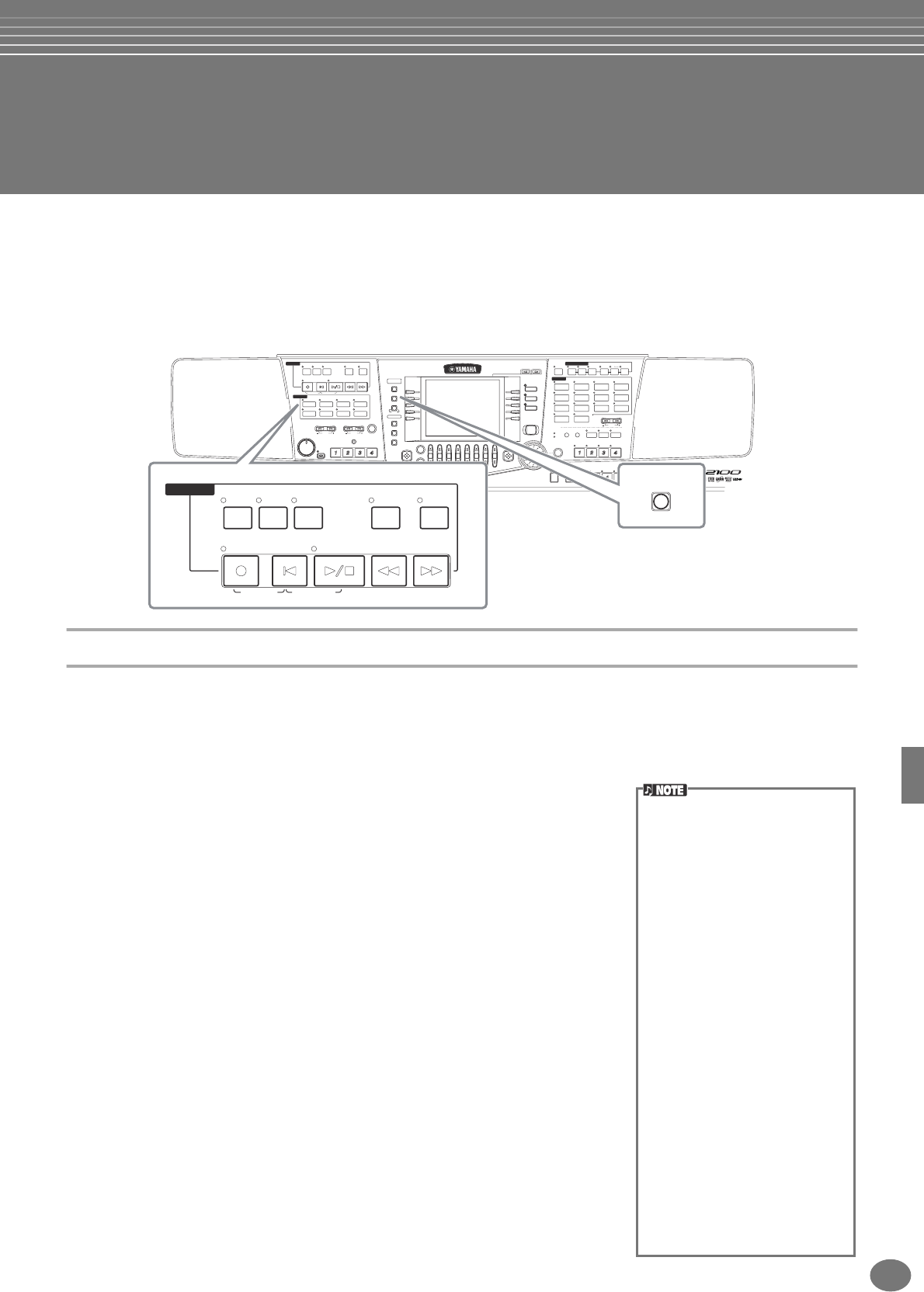
95
PSR-2100/1100
Registrazione delle Performance e Creazione delle
Song
— Song Creator
Con queste potenti e semplici funzioni per la creazione di song, potete registrare le vostre esecuzioni alla tastiera e
memorizzarle per richiamarle in qualsiasi momento. Vi sono vari metodi di registrazione: Registrazione Rapida (Quick
Recording, pag. 96), per registrare facilmente e velocemente; Registrazione Multi (Multi Recording, pag. 97) per
registrare più parti differenti e la Registrazione step o a passo (Step Recording, pag. 99) per inserire le note una alla
volta. Le song possono includere non solo le regolazioni della voce per l’esecuzione su tastiera (Main, Left, Layer), ma
anche effetti e parti vocal harmony e di accompagnamento automatico. Le song registrate possono essere immesse
nella memoria interna o su floppy disk (pag. 38, 47).
Registrazione delle Song
Vi sono due metodi per registrare le song: realtime recording e step recording.
■Realtime Recording o Registrazione in tempo reale
Potete registrare i dati della vostra performance in tempo reale, mentre li eseguite sulla tastiera. Sono previste due
possibilità: Quick e Multi.
Quick Recording o Registrazione rapida (pag. 96)
È il metodo più facile e vi permette di registrare rapidamente la song di piano
su cui vi state esercitando. Potete scegliere fra quattro parti: mano destra, mano
sinistra, accompagnamento automatico/multi pad. Ad esempio, potete
registrare solo l’esecuzione della mano destra oppure registrare
simultaneamente la mano destra e l’accompagnamento automatico.
Multi Recording o registrazione multipla (pag. 97)
Serve a registrare una song con parecchi suoni e creare il suono di un complesso
o di un’intera orchestra. Registrate l’esecuzione singolarmente per ogni strumento
e create composizioni completamente orchestrate. Potete anche registrare la
vostra esecuzione su una parte preesistente di una song interna o da dischetto.
■Step Recording o Registrazione a passo (pag. 99)
Questo metodo vi permette di comporre la vostra performance “scrivendo” un
evento alla volta. È un metodo di registrazione manuale, non in tempo reale ed è
assimilabile alla scrittura delle note su carta. Usando la Event List (pag. 108-110),
potete immettere note, accordi ed altri eventi, ma sempre uno alla volta.
■Editing della Song (pag. 105)
La PSR-2100/1100 vi permette anche di editare le song registrate con i metodi
Quick, Multi e Step Recording.
Quando ri-registrate una sezione specifica di una song già registrata, dovete
utilizzare la funzione Punch IN/OUT (pag. 104).
USER
ENTER
EXIT
BALANCE
FUNCTION
HELP
MENU
DEMO
SOUND CREATOR
DIGITAL RECORDING
MIXING CONSOLE
DIGITAL
STUDIO
DIRECT
ACCESS
PART
CHANNEL ON/OFF
FREEZE MEMORY
DATA ENTRY
ORGAN FLUTES
STRINGS CHOIR & PAD
GUITAR
MAIN
BACK NEXT
LEFT
MUSIC
FINDER
LAYER
I
F
J
G
H
D
A
E
B
C
BASS
PIANO & HARPSI.
E.PIANO
XG
UPPER OCTAVE
WOODWIND
PERCUSSION
VARIATION
MONOTOUCH
SUSTAIN
DSP
HARMONY/
ECHO
LEFT
HOLD
SYNTH.
BRASS
ORGAN &
ACCORDION
VOICE EFFECT
VOICE
ONE TOUCH SETTING
REGISTRATION MEMORY
MIC.
EFFECT
RESET
VOCAL
HARMONY
MIC.
SETTING
VH TYPE
SELECT TALK
OVER
SIGNAL
81 2 3 4 5 6 7
TRANSPOSE
ACMP
STANDBY
ON
INTRO
START/STOP
MAIN ENDING
/ rit. AUTO
FILL IN
OTS
LINK
SYNC.
STOP SYNC.
START
BREAK
BALLAD USERLATIN
POP & ROCK
REC REW FF
START/STOP
TOP
BALLROOM
DANCE
RESET
MIN MAX
FADE
IN/OUT
TEMPO
STOP
TAP TEMPO
RESET
NEW SONG SYNC. START
SONG
STYLE
MARCH &
WALTZ
METRO-
NOME
EXTRA
TRACKS
(STYLE) (R)(L)
TRACK
2TRACK
1 REPEAT
SWING &
JAZZ
MULTI PAD
STYLE CONTROL
MASTER VOLUME
PART
REC REW FF
START/STOP
TOP
NEW SONG SYNC. START
SONG
METRO-
NOME
EXTRA
TRACKS
(STYLE) (R)(L)
TRACK
2TRACK
1 REPEAT
DIGITAL RECORDING
• La capacità della memoria interna
della PSR-2100/1100 è di circa
1520KB (PSR-2100) / 700KB (2100/
1100). La capacità di memoria per
dischi 2DD e 2HD è rispettivamente di
circa 720KB e 1.44MB. Quando
memorizzate i dati in queste aree, tutti
i tipi di file della PSR-2100/1100 (Voci,
Stili, Song, Registration, ecc.) ven-
gono immagazzinati insieme.
• Il segnale del microfono (PSR-2100)
non è registrabile.
• Le song vengono registrate automati-
camente come SMF (Standard MIDI
File formato 0). Per informazioni circa
l’SMF, vedere a pag.161.
• Il playback dei dati di song registrati
può essere trasmessa dal MIDI OUT
consentendovi di usare i suoni di un
generatore esterno collegato (pag.
149).
• Il livello di volume di ogni canale della
song può essere regolato dalla
Mixing Console e le impostazioni
possono essere salvate. Inoltre,
anche dopo aver predisposto per la
registrazione una voce, potete regi-
strare la selezione di altre voci affin-
ché cambino automaticamente nel
corso del playback (pag.107).
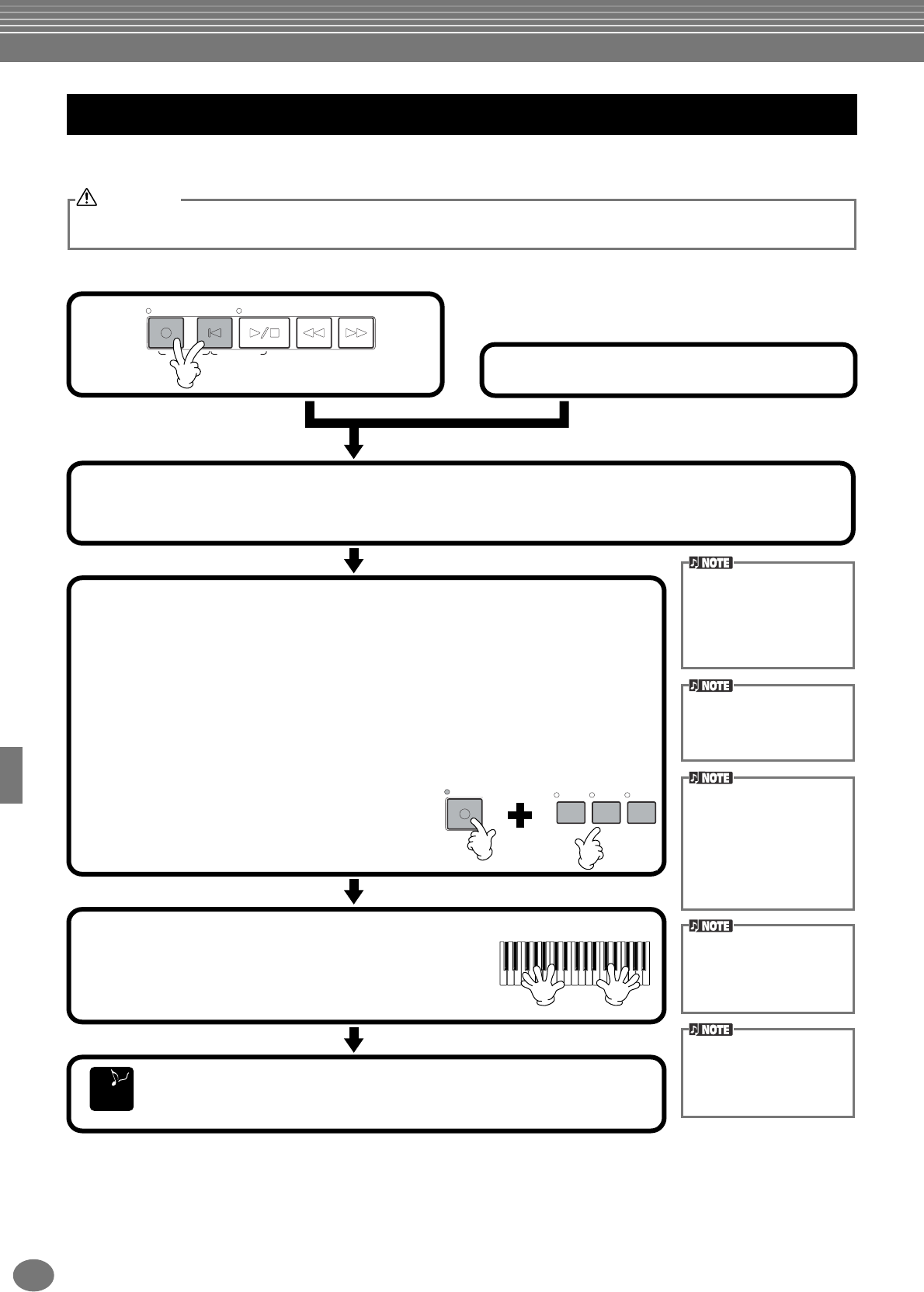
Registrazione delle Performance e creazione delle Song — Song Creator
PSR-2100/1100
96
È il metodo di registrazione più facile — perfetto per registrare e riascoltare rapidamente un pezzo per pianoforte su cui
vi state esercitando, per controllare personalmente i vostri progressi.
■Eseguite il Playback della vostra nuova song
Per ascoltare la song appena registrata, riportatela all’inizio con il pulsante [TOP] e premete il pulsante SONG [START/
STOP]. L’esecuzione si blocca automaticamente alla fine della song e si riposiziona all’inizio. Potete editare i dati di song
registrati, dai display SONG CREATOR (1 - 16) (pag. 108).
Premete il pulsante [6
▼
] del display Open/Save di SONG per memorizzare i dati registrati
(pag. 38, 47).
Quick Recording
Per salvare la registrazione, immagazzinatela nella memoria interna (USER drive) o su floppy disk (pag. 39, 47).
Se spegnete lo strumento o
se ri-registrate su una traccia con dati preesistenti prima di salvarne il contenuto, perderete le registrazioni precedenti.
ATTENZIONE
REC REW FF
START/STOP
TOP
NEW SONG SYNC. START
■Per creare una nuova song: ■Per registrare la vostra performance sulla
parte di una song interna o di una
contenuta su un dischetto:
1Selezionate la song desiderata (pag. 79, 81).
1
2Selezionate la voce e lo stile di accompagnamento che desiderate utilizzare nella song.
Se volete registrare le voci MAIN/Layer/Left, attivate i pulsanti [MAIN]/[LAYER]/[LEFT]. Eseguite tutte le altre
impostazioni desiderate (Riverbero, Chorus ecc.).
3Per registrare senza specificare una traccia particolare, premete il pulsante
[REC].
In tal caso, la vostra performance sarà registrata su TRACK 1.
Per specificare la traccia, tenete premuto il pulsante [REC] e premete
simultaneamente il pulsante corrispondente alla traccia su cui volete registrare.
Potete selezionare TRACK 1 (traccia1) o TRACK 2 (traccia2) o EXTRA TRACKS
(tracce extra) per registrare simultaneamente.
•Per registrare la vostra performance sulla tastiera:
Premete il pulsante [TRACK 1] o [TRACK 2]
•Per registrare accompagnamento automatico e multi pad:
Premete il pulsante [EXTRA TRACKS].
Per fermare la registrazione, ripremete [REC].
Se il pulsante "LAYER" o
"LEFT" viene inserito prima di
premere il pulsante REC, le
parti Layer e Left corrispondenti
vengono registrate automatica-
mente su canali diversi.
La performance della traccia
1/2 è registrata sul canale
specificato nel display SONG
SETTING (pag.140)
4
La registrazione comincia quando suonate la tastiera.
Iniziate a registrare premendo il pulsante [START/STOP]
di SONG/STYLE . La registrazione può essere iniziata
anche premendo il pedale, se ad esso è assegnata
correttamente la funzione di song start/stop (pag. 142).
Per fermare la registrazione ripremete il pulsante [RECORD].
La registrazione può essere fermata anche con il pedale, se
ad esso è
assegnata correttamente la funzione di song start/stop
(pag.
142
).
END
Per mettere in pausa la regi-
strazione, premete il pulsante
SONG [START/STOP]. Per
riprenderla, ripremete
[START/STOP].
Se volete,durante la registra-
zione, potete usare come
guida e il click del metro-
nomo, senza registrarlo.
Potete sovrapporre una
seconda esecuzione della
mano destra sulla Traccia 2
dopo aver registrato la prima
(incluse le voci layer) sulla
Traccia 1: mettete il pulsante
[LEFT] su OFF e ripetete i
punti 2 e 3.
REC EXTRA
TRACKS
(STYLE) (R)(L)
TRACK
2TRACK
1
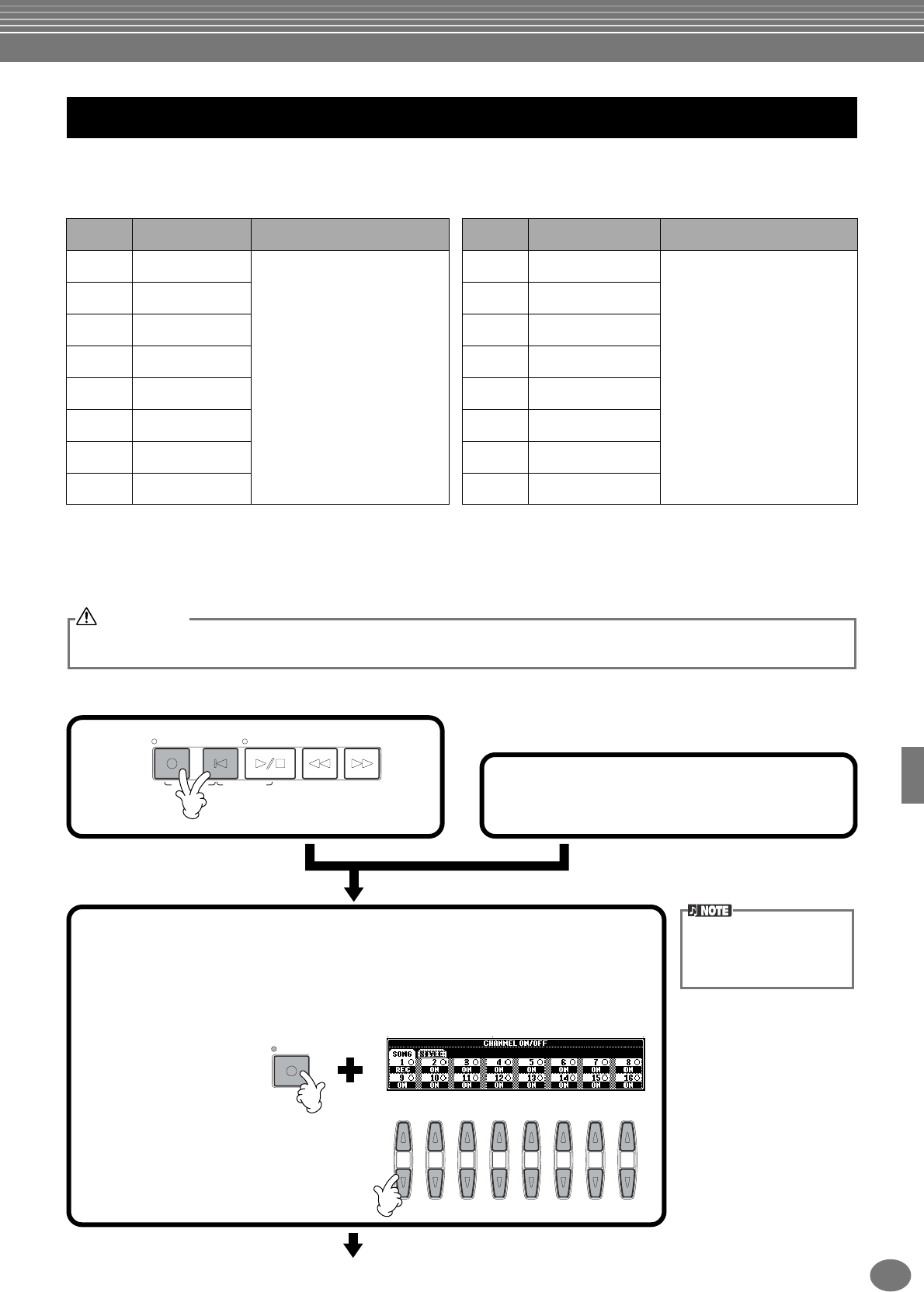
Registrazione delle Performance e creazione delle Song — Song Creator
97
PSR-2100/1100
Questo metodo vi permette di registrare una song con suoni di più strumenti diversi su sedici canali e di creare così le
sonorità di un’intera orchestra.
La struttura dei canali e delle parti è illustrata nel seguente prospetto.
Le parti degli stili di accompagnamento
Rhythm .....È la base dell’accompagnamento e contiene pattern di batteria e percussioni. Normalmente è usato uno dei drum kit (kit di batteria).
Bass ..........Questa parte usa vari suoni di strumenti adatti allo stile, come basso acustico, basso synth ecc.
Chord ........È l’accompagnamento di accordi ritmici, comunemente usato con voci di piano o chitarra.
Pad ............Questa parte registra gli accordi sostenuti ed è usata solitamente per suoni come archi, organo e cori.
Phrase ......Questa parte è usata per abbellimenti e riff che esaltano la song, come accenti della sezione fiati e arpeggi di accordi.
Canali Parti
(valori di default ) Parti disponibili Canali Parti
(valori di default ) Parti disponibili
1 Voice MAIN Voice MAIN, LAYER, LEFT
Multi Pad1
Multi Pad2
Multi Pad3
Multi Pad4
Accompaniment style RHYTHM 1
Accompaniment style RHYTHM 2
Accompaniment style BASS
Accompaniment style CHORD1
Accompaniment style CHORD2
Accompaniment style PAD
Accompaniment style PHRASE1
Accompaniment style PHRASE2
MIDI
9Accompaniment style
RHYTHM 1 Voice MAIN, LAYER, LEFT
Multi Pad1
Multi Pad2
Multi Pad3
Multi Pad4
Accompaniment style RHYTHM 1
Accompaniment style RHYTHM 2
Accompaniment style BASS
Accompaniment style CHORD1
Accompaniment style CHORD2
Accompaniment style PAD
Accompaniment style PHRASE1
Accompaniment style PHRASE2
MIDI
2 Voice MAIN 10 Accompaniment style
RHYTHM 2
3 Voice MAIN 11 Accompaniment style
BASS
4 Voice MAIN 12 Accompaniment style
CHORD1
5 Voice MAIN 13 Accompaniment style
CHORD2
6 Voice MAIN 14 Accompaniment style
PAD
7 Voice MAIN 15 Accompaniment style
PHRASE1
8 Voice MAIN 16 Accompaniment style
PHRASE2
Multi Recording o Registrazione Multi
Per salvare la registrazione, immagazzinatela nella memoria interna (USER drive) o su floppy disk (pag. 39, 47).
Se spegnete lo strumento o
se ri-registrate su una traccia con dati preesistenti prima di salvarne il contenuto, perderete le registrazioni precedenti.
ATTENZIONE
REC REW FF
START/STOP
TOP
NEW SONG SYNC. START
REC
81 2 3 4 5 6 7
■Per creare una nuova song: ■Per registrare sulla parte di una song
interna o di una contenuta su dischetto:
1Selezionate la song desiderata (pag. 79, 81).
1
2Selezionate il canale di registrazione (impostandolo su “REC”) tenendo
premuto il pulsante [REC] e premendo il pulsante [1▲▼] - [8▲▼]. Si possono
selezionare più canali simultaneamente.
REC......................... Abilita la registrazione per il canale.
ON ......................... Abilita il playback del canale.
OFF......................... Esclude il canale.
Per cancellare o
disabilitare la
registrazione ripremete
una sola volta il
pulsante [REC] .
La parte viene selezionata
automaticamente quando si
impostano su “REC” più
canali simultaneamente.
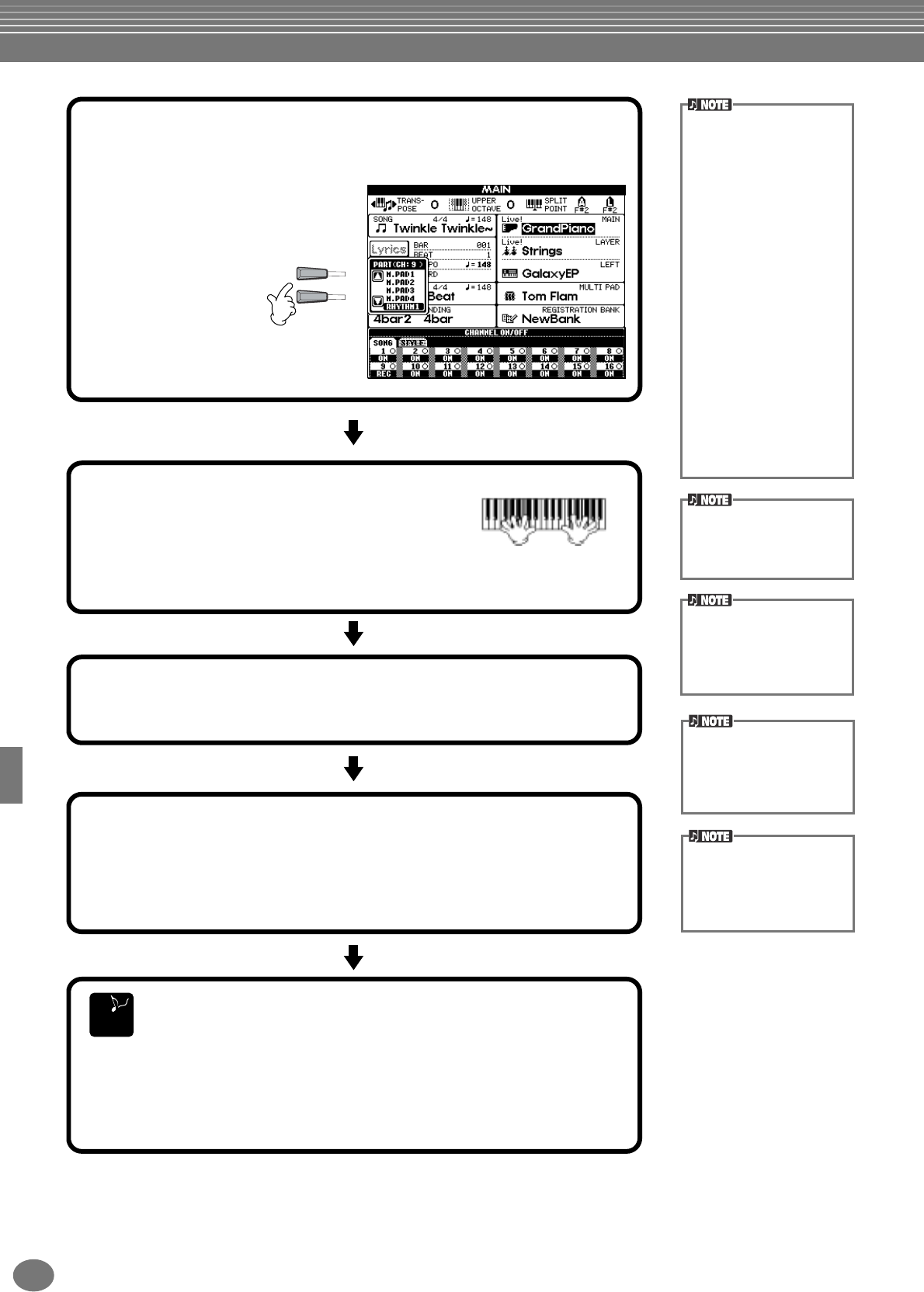
Registrazione delle Performance e creazione delle Song — Song Creator
PSR-2100/1100
98
D
C
3Selezionate la parte da assegnare al canale da registrare.
Determina quale delle parti suonate sulla tastiera (Main/Layer/Left) e delle
parti di stile di accompagnamento (RHYTHM 1/2, BASS ecc.) vengono
registrate nei canali
selezionati allo
step#2. L’elenco
delle impostazioni di
default è riportato a
pag. 97.
Selezione della parte MIDI
• Impostare su MIDI un
singolo canale
Vengono registrati tutti i dati
in ingresso ricevuti su uno
dei canali MIDI 1 - 16.
Quando per registrare usate
una tastiera o un controller
MIDI esterno, vi consente di
registrare senza dover impo-
stare il canale di trasmis-
sione MIDI sull’unità
esterna.
• Impostare su MIDI più
canali
Se per registrare usate una
tastiera o un controller MIDI
esterno, i dati vengono regi-
strati solo sul canale selezio-
nato, e ciò significa che il
dispositivo esterno va impo-
stato sullo stesso canale.
Una singola parte (tranne le
parti MIDI) non può essere
assegnata a più canali.
4La registrazione inizia appena suonate la tastiera.
Si può avviare la registrazione anche con il pulsante
SONG/STYLE [START/STOP]. Se la funzione punch
in/out è impostata sul pedale (pag. 104), la
registrazione può essere avviata/fermata anche
usando il pedale.
5Per bloccare la registrazione, ripremete il pulsante [REC].
Per bloccare la registrazione basta anche rilasciare il pedale, se la funzione
punch in/out è impostata sul pedale (pag.104).
Per interrompere la registra-
zione, premete il pulsante
SONG [START/STOP]. Per
riprenderla, premete di
nuovo lo stesso pulsante.
Potete usare anche il click
del metronomo come guida
durante la registrazione. Il
suono del metronomo non
viene registrato.
6Eseguite il playback della nuova song.
Per il playback della performance appena registrata, riportate all’inizio la
song usando il pulsante [TOP] e premete il pulsante SONG [START/STOP]. Il
playback si ferma automaticamente al termine della song e si riposiziona
all’inizio.
Per registrare una nuova parte, ripetete i punti 2 - 6.
Potete eseguire parti precedentemente registrate e monitorarle mentre
ne registrate una nuova. Continuate così fin a quando non avete
completato la song.
Potete editare i dati di song registrati, dai display SONG CREATOR (1 - 16)
(pag.108).
Premete il pulsante [6▼] dal display Open/Save per memorizzare i
dati registrati (pagg. 38, 47).
END
Le impostazioni registrate
restano memorizzate fin
quando eseguite una registra-
zione rapida,selezionate una
song o spegnete la tastiera.
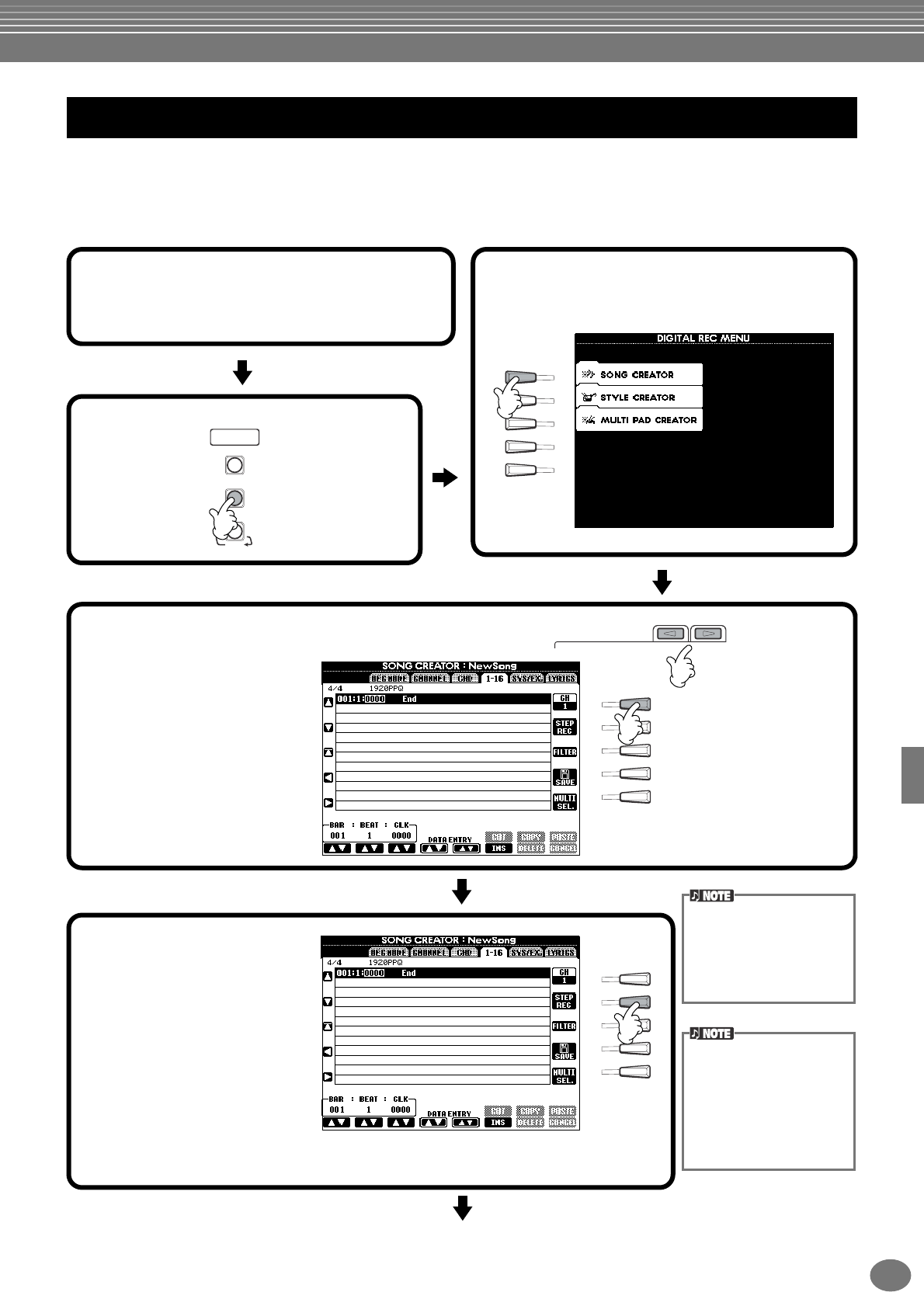
Registrazione delle Performance e creazione delle Song — Song Creator
99
PSR-2100/1100
Questo metodo vi permette di creare una song immettendo singolarmente le note, senza dover eseguire la song in
tempo reale. È comodo anche per la registrazione separata di accordi e melodia.
Operazioni
Registrazione di note singole — Step Record
SOUND CREATOR
DIGITAL RECORDING
MIXING CONSOLE
DIGITAL
STUDIO
PART
1Selezionate una song esistente (pag. 76, 78) su
cui volete ri-registrare o aggiungere parti. Per
creare una nuova song, premete
simultaneamente i pulsanti [REC] e [TOP .
3Premete il pulsante [A] per richiamare il
display Song Creator.
D
A
E
B
C
2Premete il pulsante [DIGITAL RECORDING].
4Con i pulsanti [BACK]/
[NEXT], selezionate il tab
“1-16” per registrare
melodie o altre parti o
selezionate il tab “CHD”
(Chord) per registrare
accordi, e dopo aver
selezionato “1 - 16”,
selezionate un canale di
registrazione, con il
pulsante [F] (CH).
BACK NEXT
I
F
J
G
H
5Richiamate il display Step
Record premendo il
pulsante [G].
I
F
J
G
H
Qualsiasi impostazione di
voce, effetto o altro da voi ese-
guita in Mixing Console, viene
automaticamente cancellata
quando richiamate la pagina
CHD (Chord).
Per la registrazione Step non
si possono selezionare le voci
delle pagine USER e FLOPPY
DISK. Potete selezionare le
voci dalla pagina PRESET; tut-
tavia esse potrebbero risultare
leggermente diverse rispetto
all’originale.
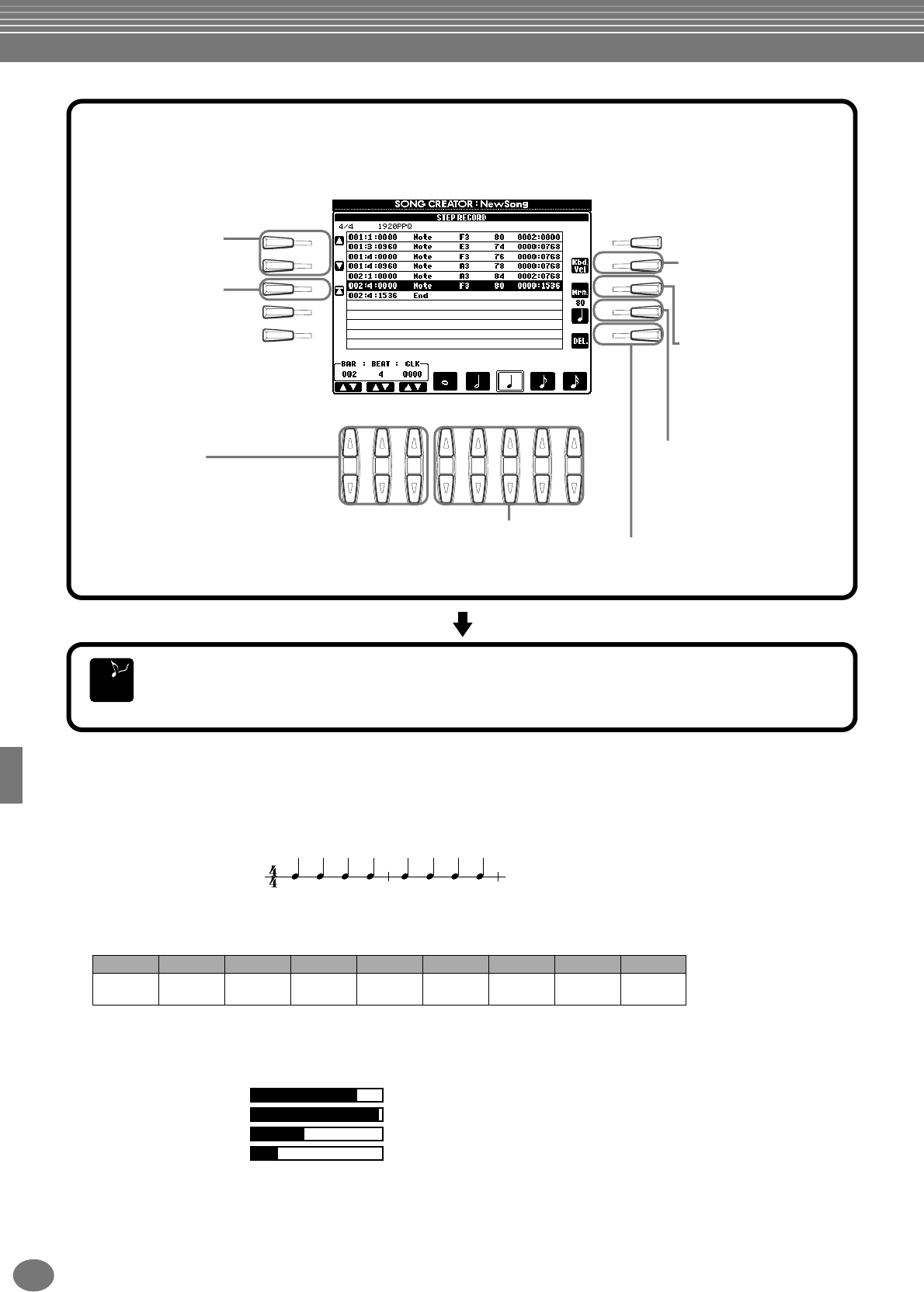
Registrazione delle Performance e creazione delle Song — Song Creator
PSR-2100/1100
100
■Bar/Beat/Clock
■Velocity
La seguente tavola illustra le impostazioni disponibili ed i valori di velocity corrispondenti.
■Gate Time
Sono disponibili queste opzioni:
Normal ....................... 80%
Tenuto ........................ 99%
Staccato...................... 40%
Staccatissimo.............. 20%
Manual
............................. Il gate time (lunghezza della nota) può essere specificato come valore “%” usando il dial [DATA ENTRY].
Kbd. Vel fff ff f mf mp p pp ppp
Eff. forza
di esecuz. 127 111 95 79 63 47 31 15
I
F
J
G
H
D
A
E
B
C
81 2 3 4 5 6 7
Sposta verso l’alto o il
basso la posizione del
cursore.
Riporta il cursore
all’inizio della song
(prima nota della prima
misura).
Determina la velocity (volume)
della nota da immettere (solo
per la melodia). Per dettagli
sulla velocity, vedere sotto.
Determina (come %) la
distanza della nota dalla
posizione in cui deve essere
inserita (solo per registrare la
melodia). Per dettagli sul gate
time, circa queste
impostazioni,
vedere sotto
.
Ad ogni pressione di questo
pulsante è disponibile uno dei tre
selettori di nota base, in basso sul
display: nota normale, puntata,
terzina (solo quando si registra la
melodia).
Elimina l’evento in corrispondenza
del cursore.
Servono a spostare l’evento
selezionato in unità di misure
(BAR), movimenti (beat) e
clock. Per informazioni su
queste impostazioni, vedi
sotto. Specifica il tipo di nota da inserire dopo. (Le note da
1/16 sono disponibili solo per registrare la melodia).
Determina anche la posizione su cui avanzerà il
puntatore dopo l’immissione di una nota.
6Innanzitutto, selezionate la voce desiderata. Per inserire la nota, da questo display specificatene
prima la lunghezza (durata) e il volume, quindi inserite il pitch suonando la nota sulla tastiera.
Per chiudere il display STEP RECORD, premete il pulsante [EXIT]. Premere il pulsante [I] (SAVE)
se volete memorizzare i dati registrati (pag. 47).
END
Bar
Beat
Clock
1
1
000-
1919
2
000-
1919
3
000-
1919
4
000-
1919
2
1
000-
1919
2
000-
1919
3
000-
1919
4
000-
1919
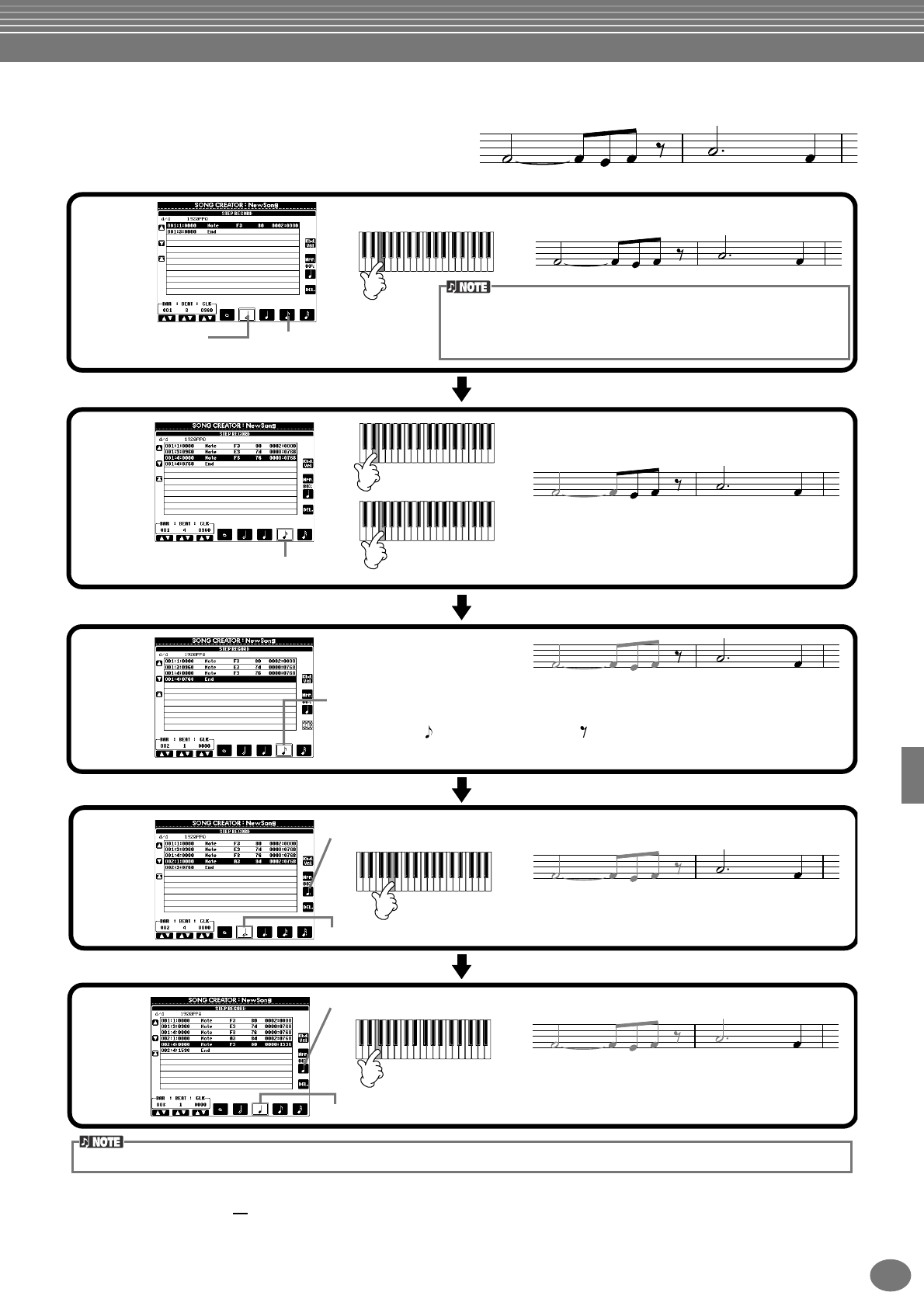
Registrazione delle Performance e creazione delle Song — Song Creator
101
PSR-2100/1100
Registrazione delle Melodie — Step Record (Note)
In questo paragrafo, vi mostriamo come usare la registrazione Step
guidandovi con un effettivo esempio musicale, quello illustrato a
destra.Le operazioni qui riportate si applicano allo step 6 di pag 100.
■Playback della melodia appena creata
Usate il pulsante [C] ( ) per spostare il cursore all’inizio della song e premete il pulsante SONG [START/STOP] per
ascoltare le note di recente immissione. Per rendere operativi i dati immessi, premete il pulsante [EXIT]. I dati
immessi possono essere editati dal display SONG CREATOR (1 - 16) (pag. 108).
1
1-1 Selezionate questa
nota. 1-3 ...premete (per inserire una
legatura.).
1-2 Tenendo premuta questa nota...
22-2
2-3
2-1 Selezionate questa
44-1 Premete questo pulsante per visualizzare sul display le note puntate.
4-2 Selezionate questa nota.
4-3
55-1 Richiamate le note normali premendo questo pulsante.
5-3
5-2 Selezionate questa nota.
La notazione musicale sulla PSR-2100 potrebbe non essere accurata, spe-
cie per le note legate o quelle più lunghe. Per migliorarla, impostate il gate
time su tenuto usando il pulsante [H], ed immettete le note desiderate.
Per immettere le pause, spostate la posizione di measure/beat/clock per il tempo della pausa desiderato, quindi immettete la nota successiva.
3
Selezionate questa nota.
Selezionando una nota s’immette una pausa di eguale valore. Ad esempio, selezionando qui
una nota di 1/8 ( ) si ha una pausa di 1/8 ( ).
▲

Registrazione delle Performance e creazione delle Song — Song Creator
PSR-2100/1100
102
Registrazione dei Cambi di Accordo per l’Accompagnamento
Automatico — Registrazione Step (Chord)
Chord Step permette di registrare singolarmente i cambi di accordo dell’accompagnamento automatico rispettando un
tempo preciso. Essi non vanno eseguiti in tempo reale, per cui è possibile creare facilmente cambiamenti di accordo
complessi e ravvicinati su cui registrare la melodia normalmente.
Le operazioni qui riportate si applicano allo step 6 di pag. 100.
Immissione di Accordi e Sezioni (Chord Step)
Per esempio, potete inserire la seguente progressione di accordi mediante la procedura qui descritta.
C F G F G7 C
MAIN A BREAK MAIN B
Immettete gli accordi usando il metodo di diteg-
giatura accordi selezionata per la sezione
dell’Auto Accompaniment della tastiera.
1Premete il pulsante MAIN [A] per specificare la sezione, ed immettete gli accordi come mostrato a destra.
C F G
MAIN A
MAIN
C
F
G
Selezionate questo valore di nota e
suonate gli accordi indicati a destra.
001:1:000
001:3:000
002:1:000
C F G F G7
MAIN A BREAK
INTROBREAK
F
G7
002:3:000
002:4:000
2Premete il pulsante [BREAK] per specificare la sezione Break, ed immettete gli accordi come mostrato a destra.
Selezionate questo valore di nota e
suonate gli accordi indicati a destra.
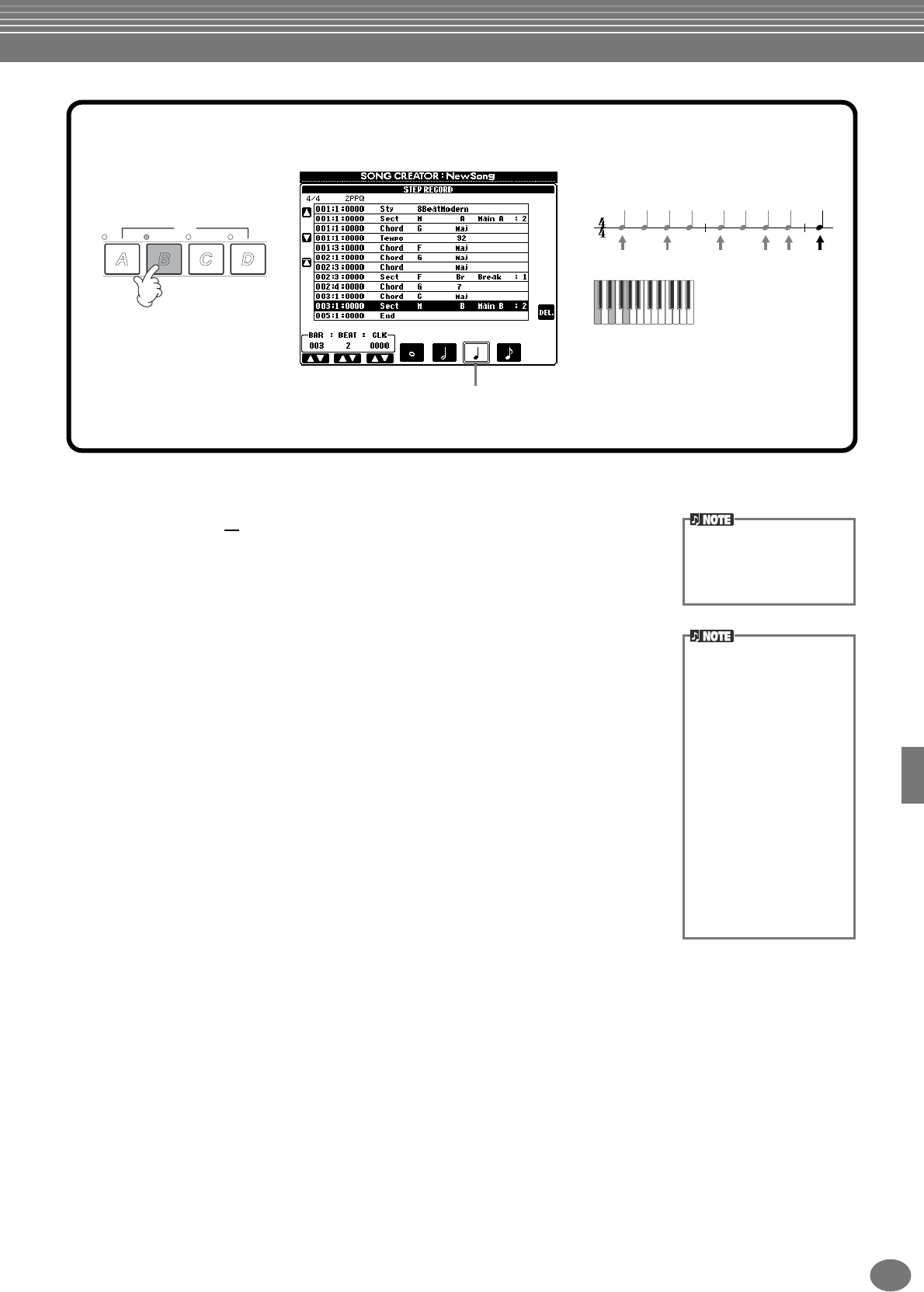
Registrazione delle Performance e creazione delle Song — Song Creator
103
PSR-2100/1100
■Playback della nuova progressione di accordi.
Con il pulsante [C] ( ) portate il cursore all’inizio della song, e premete il pulsante
SONG [START/STOP] per ascoltare le note immesse di recente. Per rendere operativi i
dati immessi, premete il pulsante [EXIT]. I dati immessi possono essere editati dal
display SONG CREATOR (CHD) (pag 109). Infine, premete il pulsante [F] (EXPAND)
dal display SONG CREATOR (CHD) per convertire in dati di song quelli immessi.
3Premete il pulsante MAIN [B] per specificare la sezione ed immettete l’ accordo.
C F G F G7 C
MAIN A BREAK MAIN B
MAIN
C003:1:000
Selezionate questo valore di nota e
suonate gli accordi indicati a destra.
Per inserire un fill-in,
premete il pulsante [AUTO
FILL IN] ed uno dei pulsanti
MAIN [A]–[D].
END Mark
Sul display appare un segno
“END” per indicare la fine dei
dati di song.
La posizione effettiva del
segno End cambia in base
alla sezione immessa alla
fine della song. Se viene
immessa una sezione End-
ing, il segno End segue
automaticamente i dati di
Ending. Se viene immessa
una sezione diversa da End-
ing, il segno End viene
posizionato due misure dopo
la sezione finale.
Il segno di End può essere
messo liberamente in
qualunque posizione.
▲
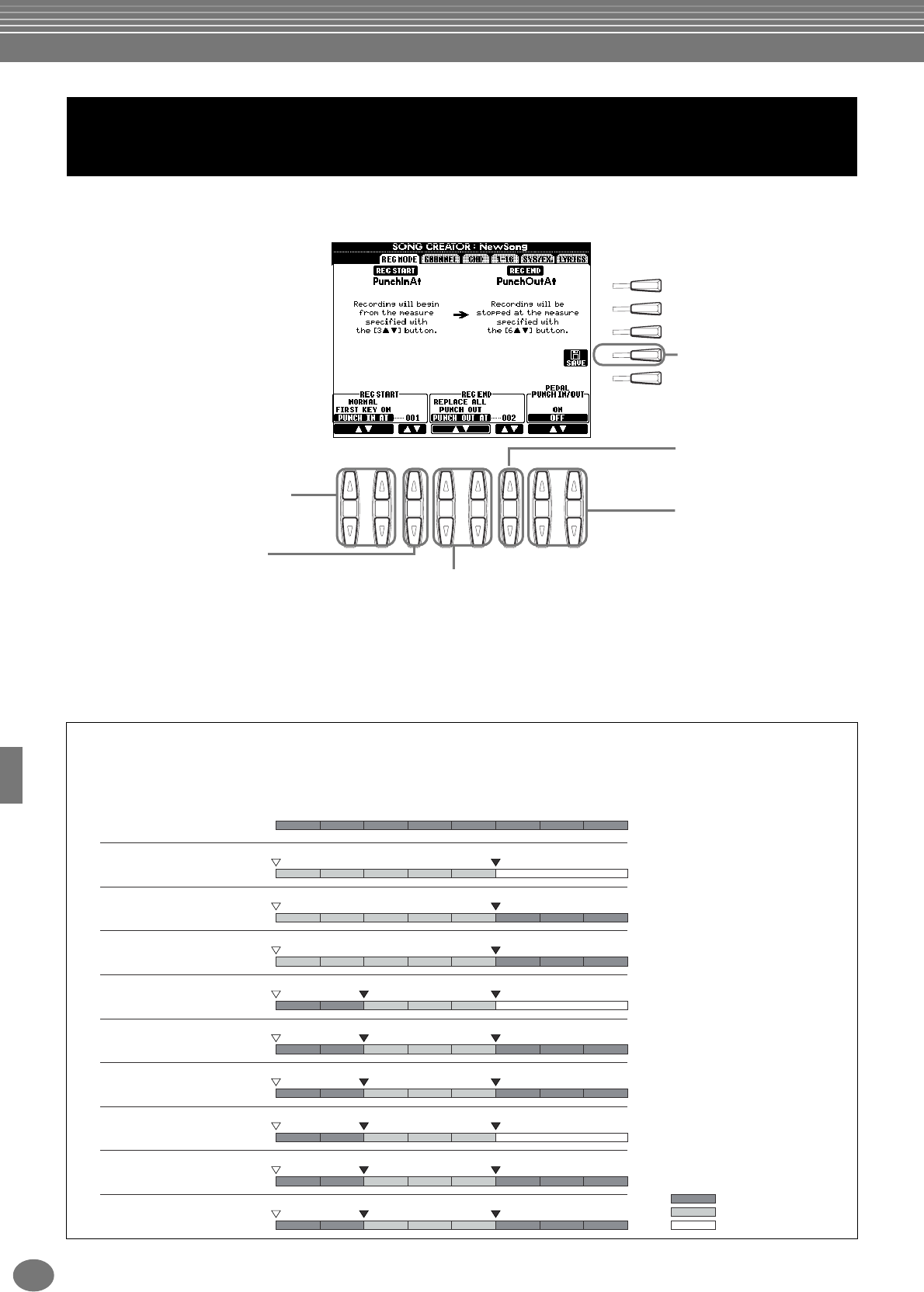
Registrazione delle Performance e creazione delle Song — Song Creator
PSR-2100/1100
104
Da questo display potete stabilire come iniziare e bloccare la registrazione per Quick Recording o Multi Recording. Per richiamare queste
impostazioni, selezionate il display REC MODE usando il pulsante [BACK][NEXT], dopo aver seguito gli step operativi 1 - 3 a pag. 99.
Punch In/Out
Questa caratteristica è utile innanzitutto per ri-registrare o sostituire una sezione specifica di un canale già registrato. Le
illustrazioni seguenti indicano varie situazioni in cui vengono ri-registrate le misure selezionate in una frase di otto
misure.
Selezione delle opzioni di registrazione: Start, Stop,
Punching In/Out — Modo Rec
81 2 3 4 5 6 7
I
F
J
G
H
Determina la misura di inizio
registrazione (quando è selezionato
“PUNCH IN AT”).
Queste impostazioni determinano come
inizierà la registrazione.
Normal
La registrazione per sovrascrittura ha inizio
quando premete il pulsante SONG [START/
STOP] o se suonate la tastiera con l’opzione
Synchro standby su ON.
First Key On
La registrazione per sovrascrittura ha inizio
quando iniziate a suonare la tastiera. Questa
impostazione conserva anche i dati
introduttivi, consentendovi di registrare sopra
ai dati originali di inizio senza cancellarli.
Punch In At
La song viene eseguita in playback
normalmente fino alla misura Punch In
indicata (impostata mediante i pulsanti
[3▲▼]), quindi ha inizio la registrazione per
sovrascrittura, a partire da quel punto.
Queste impostazioni determinano come si arresta la registrazione e ciò che accade ai dati preesistenti.
Determina la misura Punch
Out — quella in cui la
registrazione per
sovrascrittura Punch In si
arresta (se è selezionata
“PUNCH OUT AT”)
Se è impostato su ON, potete
usare il pedale 2 per
controllarre i punti di punch-in
e punch-out. (L’assegnazione
della funzione corrente viene
cancellata). Per registrare,
premete e tenete premuto il
pedale. La registrazione si
arresta quando lo rilasciate.
Richiama il display SONG , da
cui potete salvare i dati editati.
Replace All
Elimina tutti i dati successivi al punto in cui la registrazione è stata fermata.
Punch Out
Conserva tutti i dati successivi al punto in cui la registrazione è stata fermata.
Punch Out At
La registrazione per sovrascrittura continua fino al Punch Out indicato (con i pulsanti [6▲▼]), quindi si arresta in quella misura,
dopo la quale il playback prosegue regolarmente.
12345678
Impostazione REC START
Impostazione REC END
12345
Eliminati
Eliminati
Eliminati
Avvìo/avvìo registrazione per sovrascrittura
Dati originali
Registrati prima
Dati nuovi
Dati eliminati
NORMAL
REPLACE ALL
12345678
NORMAL
PUNCH OUT
12345678
NORMAL
PUNCH OUT AT=006
12345
Avvìo/
esecuzione dati originali
Avvìo/
esecuzione dati originali
Avvìo/
esecuzione dati originali
Avvìo/
esecuzione dati originali
Avvìo/
esecuzione dati originali
Avvìo/
esecuzione dati originali
Inizio esecuzione su tastiera/
avvìo sovrascrittura
Inizio esecuzione su tastiera/
avvìo sovrascrittura
Inizio esecuzione su tastiera/
avvìo sovrascrittura
Avvìo registrazione
per sovrascrittura
Avvìo registrazione
per sovrascrittura
Avvìo registrazione
per sovrascrittura
Arresto registrazione
FIRST KEY ON
REPLACE ALL
12345678
FIRST KEY ON
PUNCH OUT
12345678
Fine registrazione per sovrascrittura/
esecuzione dati originali
Fine registrazione per sovrascrittura/
esecuzione dati originali
Fine registrazione per sovrascrittura/
esecuzione dati originali
FIRST KEY ON
PUNCH OUT AT=006
12345
PUNCH IN AT=003
REPLACE ALL
12345678
68
PUNCH IN AT=003
PUNCH OUT
12345 7
PUNCH IN AT=003
PUNCH OUT AT=006
*1 Se le misure 1 - 2 non sono
sovrascritte, la registrazione
inizia dalla misura 3.
*2 Dovrete premere il pulsante
[REC] alla fine della misura 5.
*1
Avvìo/avvìo registrazione per sovrascrittura*1
Avvìo/avvìo registrazione per sovrascrittura *1
*2
Arresto registrazione*2
Arresto registrazione*2
Arresto registrazione*2
Arresto registrazione*2
Arresto registrazione*2
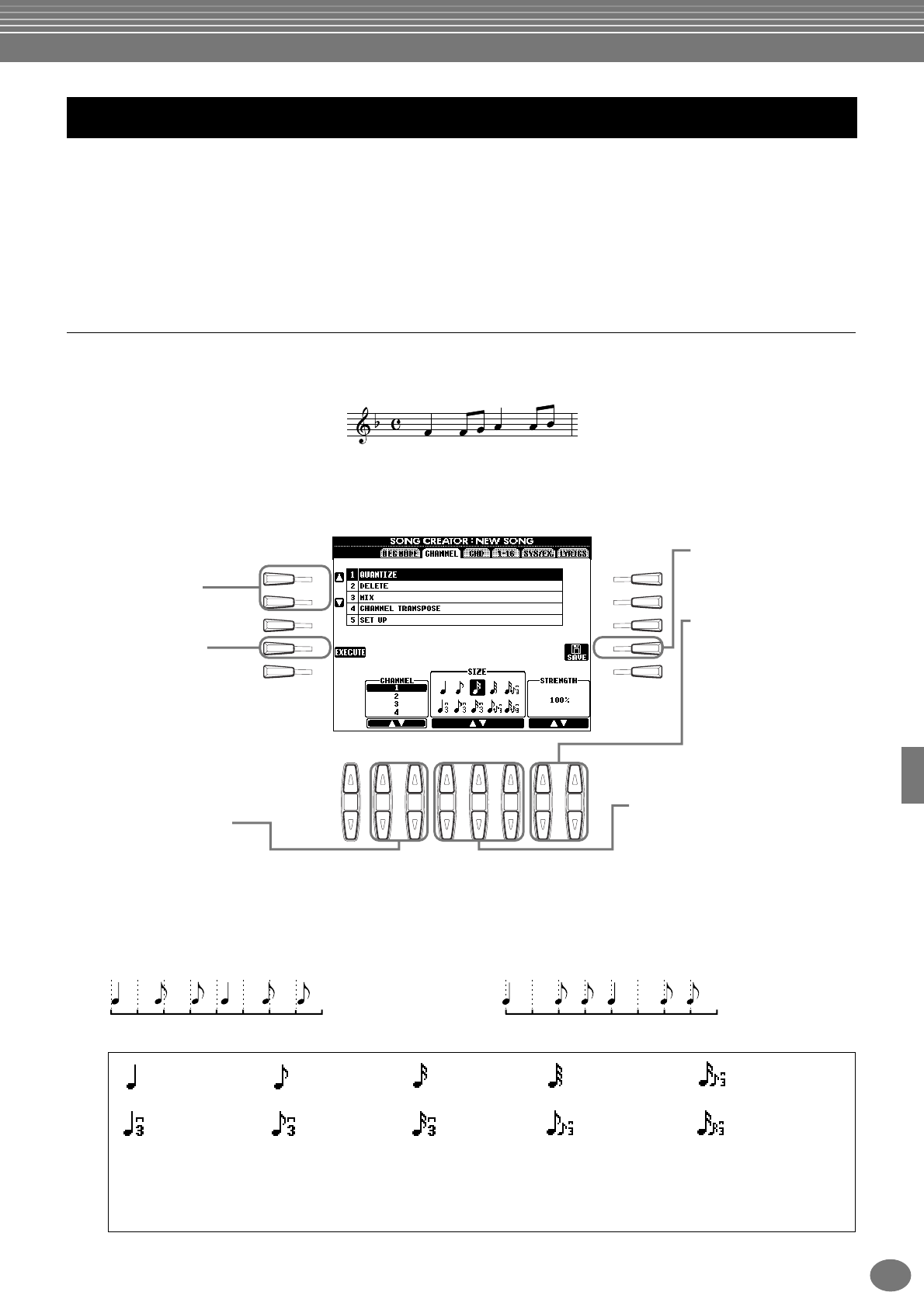
Registrazione delle Performance e creazione delle Song — Song Creator
105
PSR-2100/1100
Qualunque sia il metodo di registrazione usato (Quick Recording, Multi Recording, o Step Recording) potete usare le
capacità di editing della tastiera per cambiare i dati della song.
Editing dei parametri relativi al Canale — Channel
Le operazioni qui menzionate si applicano allo step 4 di pag. 99. Per richiamare il display mostrato sotto, usate i
pulsanti [BACK]/[NEXT].
Quantize
Quantize vi permette di “pulire” o “restringere” il tempo di un canale precedentemente registrato. Ad esempio, il
seguente passaggio musicale è stato scritto con valori esatti di nota da 1/4 e da 1/8.
Anche se ritenete di aver registrato bene il passaggio, l’esecuzione effettiva potrebbe risultare leggermente anticipata o
in ritardo. La quantizzazione allinea tutte le note nel canale in modo che la temporizzazione sia assolutamente precisa
secondo il valore di nota specificato (vedi sotto).
■Quantize Size
Imposta la misura (size) della quantizzazione corrispondenti alle note più piccole del canale su cui state lavorando.
Ad esempio, se i dati sono stati registrati sia con note da 1/4 che da 1/8, per Quantize size usate le note da 1/8.
Utilizzando le note da 1/4, le note da 1/8 verrebbero spostate sopra le note da 1/4.
Editing di una Song registrata
I
F
J
G
H
D
A
E
B
C
81 2 3 4 5 6 7
Usatelo per selezionare
l’operazione edit
desiderata.
Seleziona il canale da
quantizzare.
Seleziona la risoluzione di quantize.
Vedere i dettagli sotto.
Determina l’entità della
quantizzazione. Per valori <
100%, le note si spostano in
avanti sui movimenti
specificati per la
quantizzazione solo del
valore specificato.
Applicando un valore
inferiore al 100% la
quantizzazione mantiene un
carattere “umano” nella
registrazione.
Esegue l’operazione
Quantize. Dopo il suo
completamento, il pulsante
cambia in [UNDO], per
consentirvi di ripristinare i
dati originali se non siete
soddisfatti del risultato di
Quantize. Undo ha solo un
livello e può essere
annullata solo l’ultima
operazione.
Richiama il display SONG,
per il salvataggio dei dati
editati.
Una misura di note da 1/8 prima della quantizzazione Dopo la quantizzazione di note da 1/8
nota da 1/8 nota da 1/16 nota da 1/32 nota da 1/16 +
Terzina di note
da 1/8
nota da 1/4
Terzina di note da
1/4
Terzina di note
da 1/8 Terzina di note
da 1/16 nota da 1/8 +
Terzina di note
da 1/8 *
nota da 1/16 +
Terzina di note da
1/16*
Le tre impostazioni con asterisco (*) sono molto comode, perché permettono di quantizzare assieme due valori differenti di nota,
senza compromettere la quantizzazione di una di esse. Ad esempio, se disponete di note da 1/8 e terzine di note da 1/8 registrate
sullo stesso canale, e quantizzate su note da 1/8, tutte le note di quel canale vengono quantizzate su ottavi — eliminando
completamente dal ritmo il senso della terzina. Tuttavia, se usate l’impostazione di note da 1/8 + terzina di note da 1/8 verranno
quantizzate correttamente sia gli ottavi che le terzine di ottavi.
Quantize Size
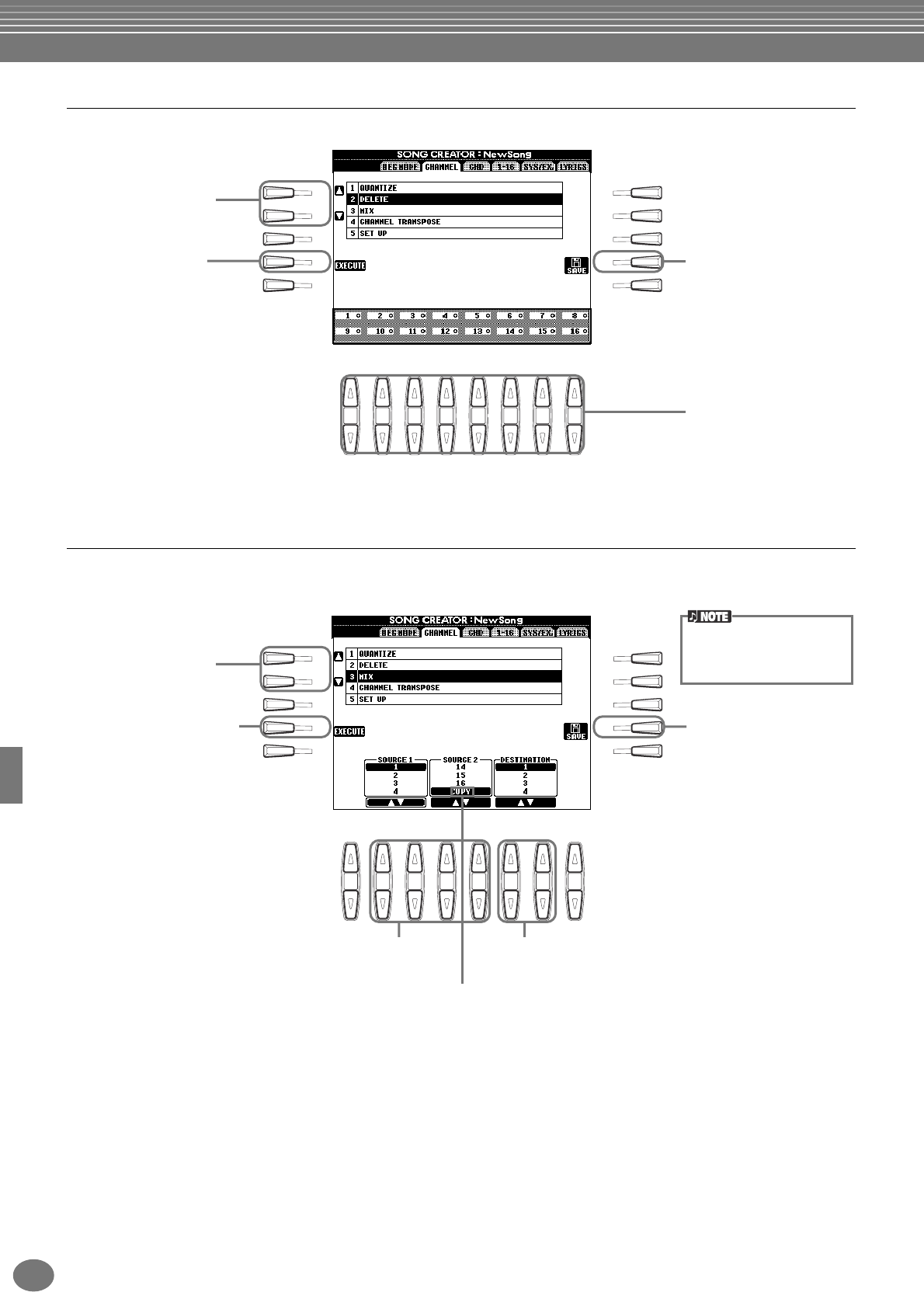
Registrazione delle Performance e creazione delle Song — Song Creator
PSR-2100/1100
106
Delete
Vi permette di eliminare dal canale specificato i dati registrati.
Mix
Questa funzione vi consente di mixare i dati di due canali e collocare il risultato del mix in un canale differente. Si
possono anche copiare i dati da un canale all’altro.
I
F
J
G
H
D
A
E
B
C
81 2 3 4 5 6 7
Per selezionare
l’operazione di editing
voluta.
Elimina tutti i dati dal
canale selezionato. Dopo
l’operazione è disponibile
il pulsante [UNDO] per
poter recuperare i dati
originali. Undo ha solo un
livello: può essere
annullata solo
l’operazione precedente.
Richiama il display SONG
da cui si possono salvare i
dati editati.
Selezionano il canale da
eliminare.
I
F
J
G
H
D
A
E
B
C
81 2 3 4 5 6 7
Per selezionare
l’operazione di editing
voluta.
Esegue l’operazione Mix.
Dopo l’operazione è
disponibile il pulsante
[UNDO] per poter
recuperare i dati originali,
se non siete soddisfatti del
risultato del MIX. Undo ha
solo un livello: può essere
annullata solo l’operazione
precedente.
Richiama il display SONG
da cui si possono salvare i
dati editati.
Specificano i due canali
“source” da mixare.
Se qui è selezionato “COPY”, i dati
sorgente di Source 1 vengono
copiati nel canale destinazione
(Destination).
Determina il canale in cui posizionare i
risultati del mix o della copia.
Tutti i dati diversi da quelli
delle note mixate sono presi
da Source 1 channel.
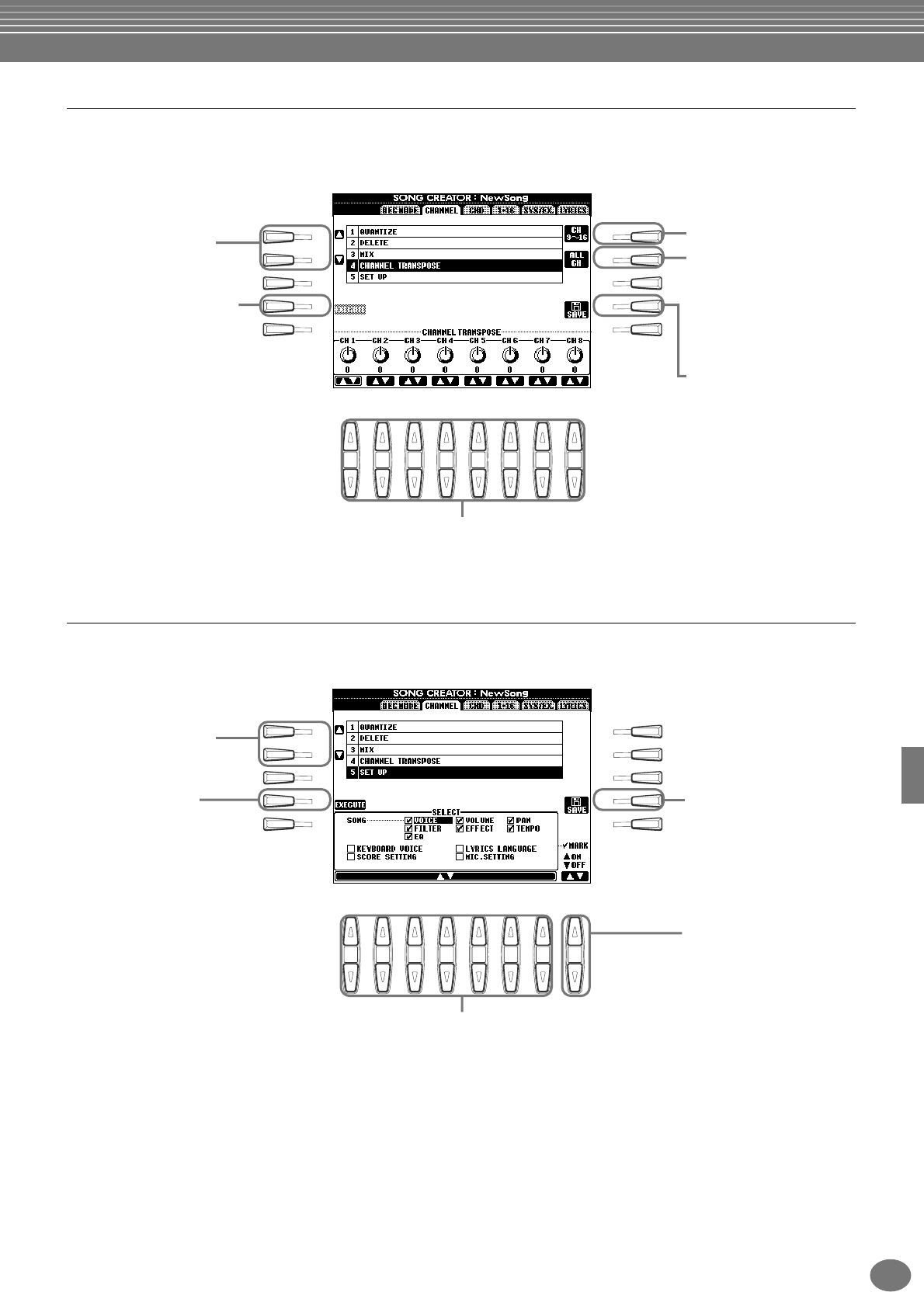
Registrazione delle Performance e creazione delle Song — Song Creator
107
PSR-2100/1100
Channel Transpose
Permette di trasporre verso l’alto o verso il basso per un massimo di due ottave (con incrementi di un semitono) i dati
registrati su singoli canali.
Set Up
È possibile cambiare le impostazioni iniziali della song — voce, livello e tempo— sulle impostazioni correnti della
Mixing console (consolle di mixaggio) o dei controlli del pannello.
I
F
J
G
H
D
A
E
B
C
81 2 3 4 5 6 7
Esegue l’operazione
Channel Transpose. Dopo
l’operazione è disponibile il
pulsante [UNDO] per poter
ripristinare i dati originali, se
non siete soddisfatti del
risultato di Channel
transpose. Undo ha solo un
livello: può essere annullata
solo l’operazione
precedente.
Richiama il display SONG
da cui potete salvare i dati
editati.
Determina l’entità o valore di Channel Transpose per ogni canale.
Alterna fra due display:
Channels 1 - 8, e Channels
9 - 16.
Per mettere tutti i canali
sullo stesso valore
simultaneamente, regolate
Channel Transpose per uno
dei canale e tenete premuto
questo pulsante.
Per selezionare
l’operazione di editing
voluta.
I
F
J
G
H
D
A
E
B
C
81 2 3 4 5 6 7
Per selezionare
l’operazione di editing
voluta.
Esegue l’operazione
di SET UP. Una volta
eseguita non può
essere annullata o
cancellata.
Richiama il display SONG
da cui potete salvare i dati
editati.
Determina quali funzioni di playback verranno richiamate automaticamente insieme alla song selezionata. È possibile registrare tutti gli eventi
(tranne “KEYBOARD VOICE”) all’inizio della song.
Prima di selezionare o spuntare uno di questi item (diversi da Keyboard Voice), riportate all’inizio la song, con il pulsante [TOP] e fermate il
playback.
Song............................ Memorizza l’impostazione tempo e le impostazioni eseguite con la Mixing Console.
Keyboard Voice........... Permette di impostare automaticamente la voce delle parti suonate alla tastiera (Main/Layer/Left) quando effettuate il
playback della song. Memorizza la voce suonata e le impostazioni ON/OFF della parte. Per registrare un
cambiamento di voce nel mezzo di una song per la parte suonata con la tastiera, fermate la song nel punto
desiderato, eseguite la modifica e premete il pulsante [D] (EXECUTE).
Lyrics language.......... Memorizza le impostazioni del display Lyrics.
Score Setting.............. Memorizza le impostazioni del display Score (solo PSR-2100).
Mic. Settings............... Memorizza le impostazioni del microfono in mixing console (solo PSR-2100).
Servono per spuntare l’item
selezionato. Gli item
spuntati vengono
memorizzati con la song.
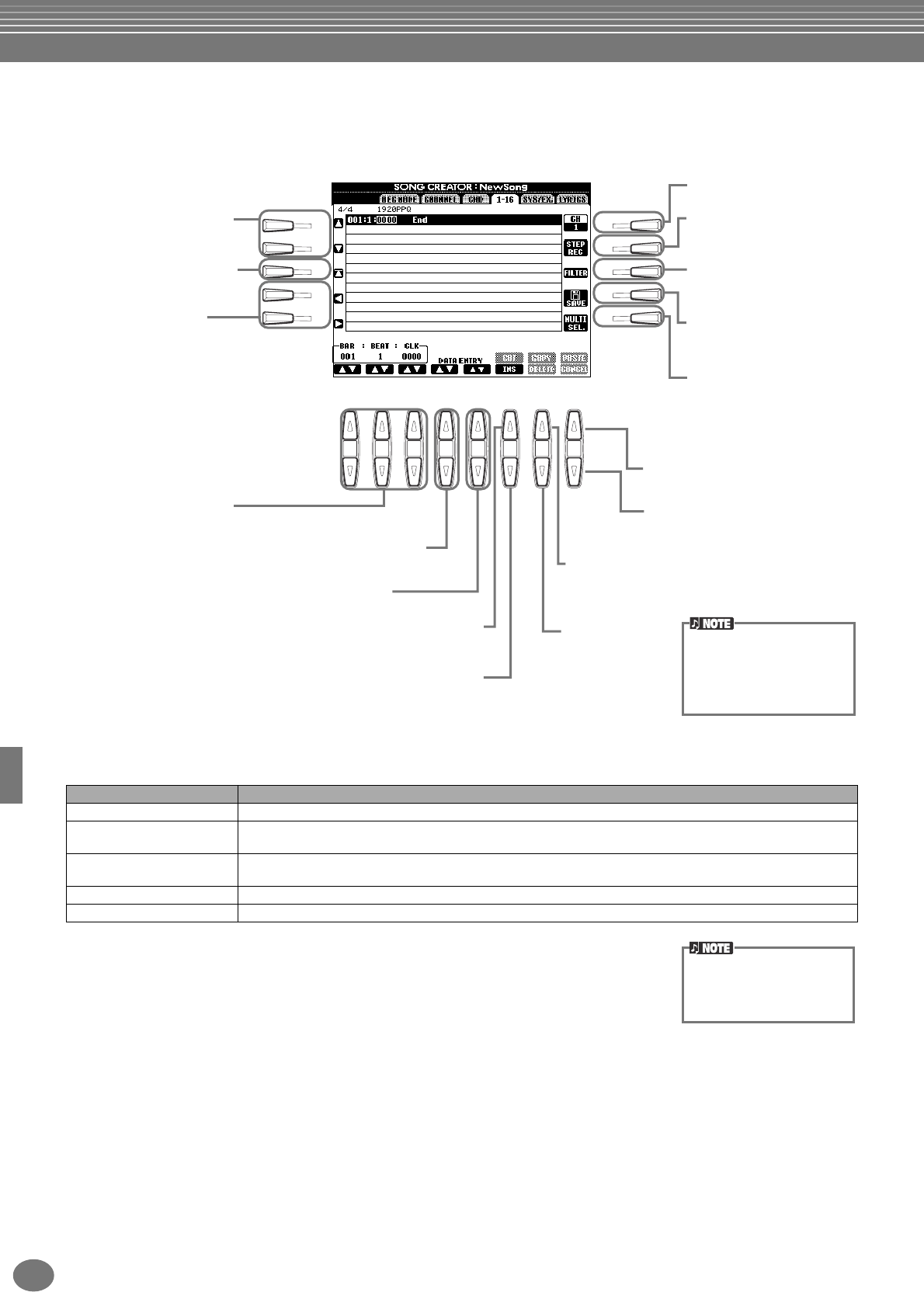
Registrazione delle Performance e creazione delle Song — Song Creator
PSR-2100/1100
108
Editing degli eventi di nota — 1 - 16
Da questo display, potete editare i singoli eventi di nota (ved. sotto). Le operazioni qui riportate si applicano allo step 4
a pag 99. Usate i pulsanti [BACK]/[NEXT] per richiamare il display sottostante.
Eventi di Note
Parametro Descrizione
Note Determina il pitch (altezza o intonazione), velocity (volume) e durata della nota.
Ctrl (Control change) Determina il numero di control change ed il valore. Per i dettagli sui messaggi di control change, consultate la
pubblicazione separata Data List (MIDI Data Format).
Prog (Program change) Determina il numero della voce (programma). Per i dettagli sui messaggi di program change e come impostarli,
consultate la pubblicazione separata Data List (Voice List).
P.Bnd (Pitch bend) Determina il valore di pitch bend.
A.T. (After touch) Determina il valore di after touch.
I
F
J
G
H
D
A
E
B
C
81 2 3 4 5 6 7
Servono a spostare su/giù il
cursore e a selezionare
l’evento desiderato.
Determina il canale da
editare.
Per macroregolazione del valore dell’evento.
Richiama il display Step
Recording (pag 100).
Richiama il display Filter
(pag 110), per poter
selezionare solo gli eventi da
mostrare in Event List.
Richiama il display SONG
da cui potete salvare i dati
editati.
Tenendo premuto questo
pulsante con i pulsanti [A] e
[B] potete selezionare più
eventi.
Per macroregolazione del valore dell’evento.
Taglia (elimina) tutti gli eventi selezionati. Gli eventi tagliati
vengono copiati e possono essere incollati in un’altra
posizione.
Aggiunge alla Event List un nuovo evento.
Copia tutti gli eventi selezionati. Gli
eventi copiati possono essere incollati
in un’altra posizione.
Elimina l’evento
che si trova nella
posizione del
cursore.
Incolla tutti gli eventi tagliati o
copiati nella posizione selezionata.
Se è stato cambiato il valore nel punto
occupato dal cursore, questo ripristina il
valore originale.
Determina la posizione
corrente dell’evento che
state editando.
Riporta alla posizione
iniziale della song corrente
(prima nota della prima
misura).
Servono a spostare
su/giù il cursore e a
selezionare il
parametro desiderato
dell’evento
evidenziato.
Per rendere operativo un
valore editato, allontanate il
cursore dal valore o premete
il pulsante SONG [START/
STOP].
Il suono delle voci registrate
con la registrazione Step
può risultare leggermente
differente dall’originale.

Registrazione delle Performance e creazione delle Song — Song Creator
109
PSR-2100/1100
Editing degli Eventi di Accordi — CHD
Da questo display, potete editare gli eventi di accordi registrati nella song. Le operazioni riportate si applicano allo step
4 di pag. 99. Usate i pulsanti [BACK]/[NEXT] per richiamare il display sottostante. Ad eccezione del pulsante [F]
(EXPAND), le operazioni qui indicate sono le stesse di quelle relative all’Editing di Eventi di Note (pag. 108).
Eventi di Accordo
Editing degli eventi di sistema — SYS/EX. (System Exclusive)
Da questo display, potete editare gli eventi registrati per il System.
Le operazioni riportate si applicano allo step 4 di pag. 99. Usate i pulsanti [BACK]/[NEXT] per richiamare il display
sottostante. Le operazioni qui indicate sono le stesse di quelle relative all’Editing di Eventi di Note (pag. 108).
Eventi di sistema (System)
Parametro Descrizione
Style (Accompaniment
style) Mostra il nome dello stile di accompagnamento. Per immettere uno stile richiamate il display STYLE e selezionate
quello che volete.
Tempo Determina il valore del tempo di esecuzione dello stile.
Chord Specifica l’accordo — la sua tonica, il tipo di accordo e la nota on-bass.
Sect (Section) Specifica la sezione — il suo nome e la variazione.
OnOff (Channel on/off) Determina se i canali specifici (rhythm, bass ecc.) sono inseriti o esclusi (on/off).
CH.Vol (Channel volume) Determina il livello dei canali specifici (rhythm, bass ecc.).
S.Vol (Style volume) Determina il livello dell’intero stile di accompagnamento.
Parametro Descrizione
ScBar (Score initial measure) Determina il numero della misura iniziale. Esso è indicato nel display MAIN o nella notazione musicale (spartito)
All’inizio dei dati della song può essere specificato un solo valore.
Tempo Determina il valore di tempo.
Time (Time signature) Determina “time signature” o divisione del tempo.
Key Determina la tonalità, nonché la modalità maggiore o minore.
XG Prm (XG parameters) Permette di cambiare dettagliatamente vari cambiamenti. Per ulteriori informazioni sui parametri XG, consultate
la pubblicazione separata Data (MIDI Data Format).
SYS/EX. (System Exclusive) Mostra i dati System Exclusive della song. Non vi permette di cambiare l’effettivo contenuto dei dati; tuttavia
potete eliminarli, tagliarli, copiarli e incollarli.
Meta (Meta event) Mostra i dati metaevent SMF della song. Non vi permette di cambiare l’effettivo contenuto dei dati; tuttavia
potete eliminarli, tagliarli, copiarli e incollarli.
I
F
J
G
H
D
A
E
B
C
Premetelo per convertire in
dati di song gli accordi
registrati e le immissioni di
sezione.
Per rendere operativo un
valore editato, allontanate il
cursore dal valore o premete
il pulsante SONG [START/
STOP].
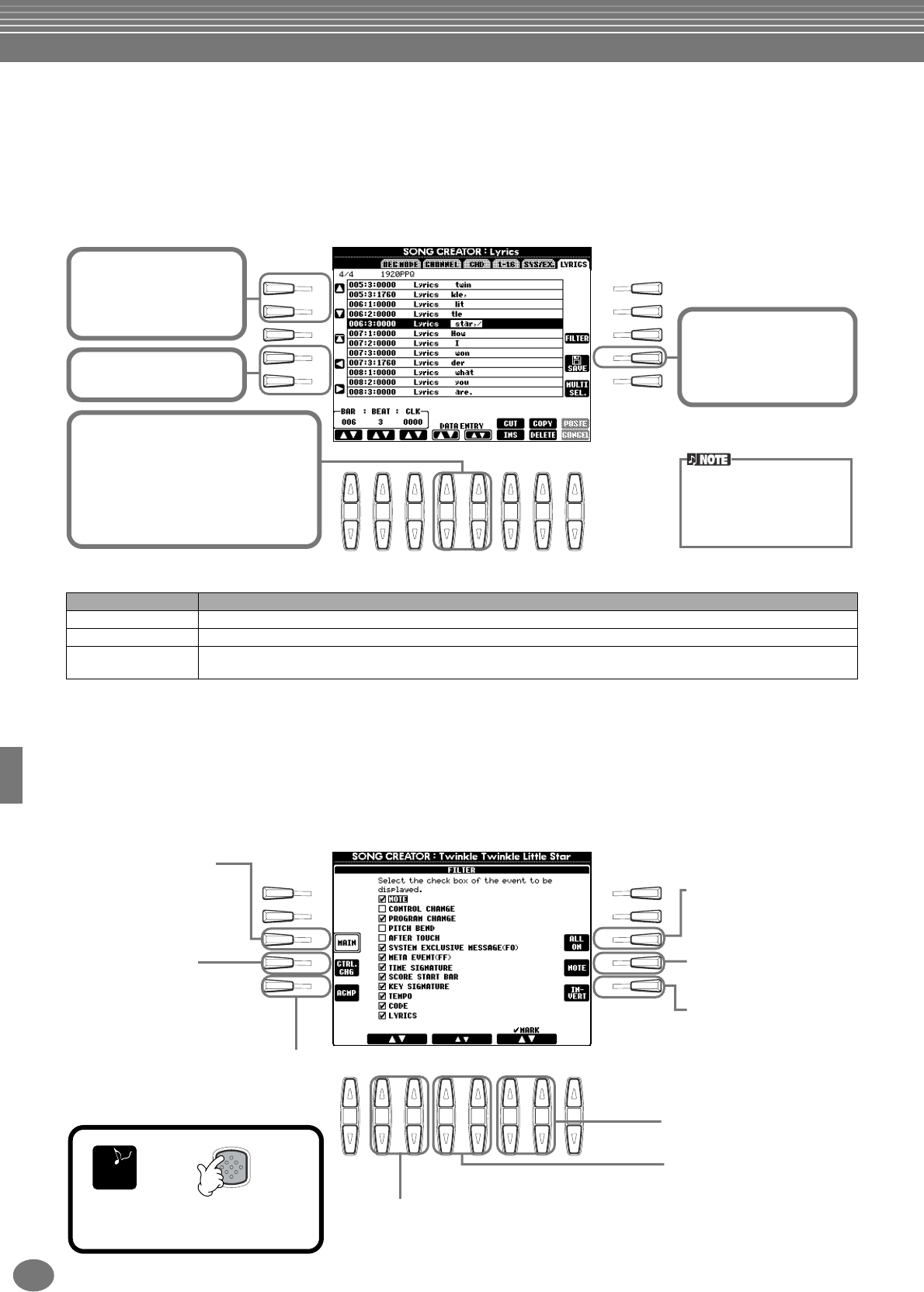
Registrazione delle Performance e creazione delle Song — Song Creator
PSR-2100/1100
110
Inserimento ed Editing dei testi (Lyrics)
Questa funzione è comoda per immettere il nome della song e il suo testo.Vi permette anche di cambiare e correggere
il testo esistente, vedere prospetto seguente. Le operazioni qui citate si riferiscono allo step 4 di pag. 99. Usate i
pulsanti [BACK]/[NEXT] per richiamare il display sottostante. Le operazioni qui indicate sono le stesse di quelle relative
all’Editing di Eventi di Note (pag. 108).
Nell’esempio seguente, riscriveremo una porzione del testo in una song dal titolo “Twinkle Twinkle Little Star.”
Selezionate la song interna “Twinkle Twinkle Little Star.” Il metodo di selezione è quello descritto alle pagine 79 e 86.
Eventi di Testo (lyrics)
Personalizzazione dell’elenco degli eventi o Event List — Filter
Questa funzione vi permette di determinare quale tipo di evento apparirà nei display di editing eventi. Per selezionarne
uno da visualizzare, spuntate la casella che corrisponde al nome dell’evento. Per estrarre un evento, perché non appaia
più in elenco, eliminate il segno di spunta in modo da svuotare la casella.
Per richiamare il display seguente, premete il pulsante [H] (FILTER) da uno dei display seguenti: CHD, 1 - 16, SysEX, o
LYRICS (pag. 108 - pag. 110).
Parametro Descrizione
Name (Song name) Determina il nome della song. Richiama il display NAME, dal quale potete immettere il nome.
Lyrics Permette l’immissione del testo.
Code (Other controls) CR : Inserisce una linea di interruzione nel testo.
LF : Elimina il testo visualizzato in quel momento e mostra il testo successivo.
I
F
J
G
H
D
A
E
B
C
81 2 3 4 5 6 7
1Spostate il cursore
sull’evento che
contiene la parola
“star.”
3Con questi pulsanti,
richiamate il display Lyric,
per inserire il testo.
Dal display Lyric (pag. 48),
inserite un’altra parola, “(il
vostro nome).”
4Premetelo per
salvare i dati di
testo editati.
2Spostate il
cursore su
“star”.
Per rendere operativo un
cambiamento, allontanate il
cursore dal suo valore o
premete il pulsante SONG
[START/STOP] .
I
F
J
G
H
D
A
E
B
C
81 2 3 4 5 6 7
EXIT
Richiama il display Main
Filter. Ulteriori informazioni
su ogni tipo di evento sono
sul Data List separato (MIDI
Data Format).
Inserisce i segni di spunta
sugli items.
Inverte l’impostazione dei
segni di spunta per tutte le
caselle: cioè spunta le
caselle che prima non erano
spuntate e viceversa.
Richiama il display
Control Change Filter.
Ulteriori informazioni su
ogni tipo di evento sono
sul Data List separato
(MIDI Data Format).
Richiama il display Accompaniment Filter.
Ulteriori informazioni su ogni tipo di evento
sono sul Data List separato (MIDI Data
Format).
Se è selezionato “MAIN FILTER” o “ACCOMPANIMENT FILTER”, questi selezionano l’item,
effettuando lo scrolling verso il primo o l’ultimo item. Se è selezionato “CONTROL CHANGE
FILTER”, essi selezionano l’item, effettuando uno scrolling di otto elementi alla volta.
Seleziona l’item, andando su e
giù di uno per volta.
Immette/toglie il segno di
spunta per l’item selezionato.
Seleziona solo i dati di nota;
i segni di spunta di tutte le
altre caselle vengono tolti.
END
Mandate in esecuzione le
impostazioni con [EXIT].
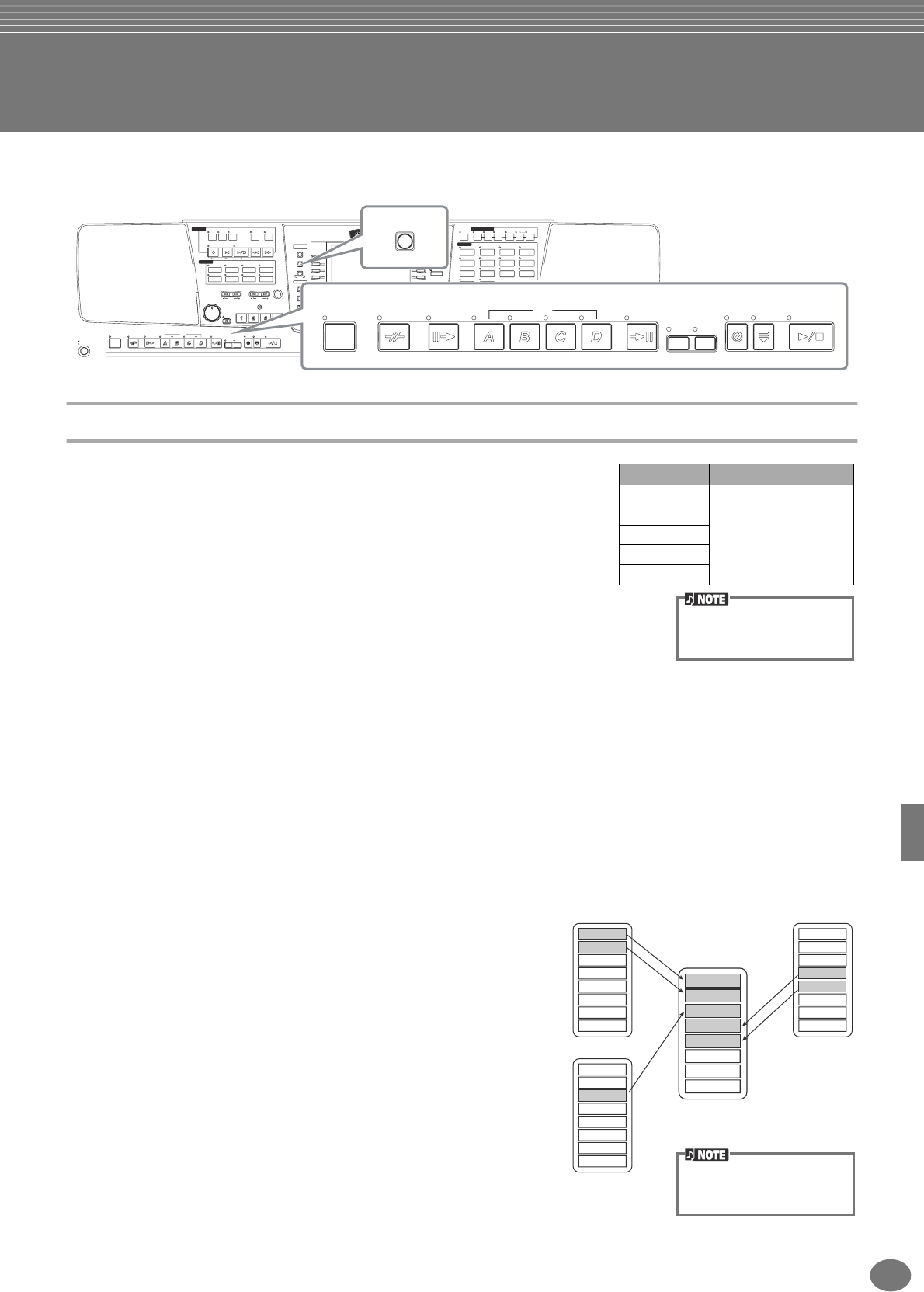
111
PSR-2100/1100
Creare Stili d’accompagnamento — Style Creator
È una potente caratteristica per creare i vostri stili originali, utilizzabili per l’accompagnamento automatico — come
accade per gli stili preset.
La creazione degli Accompaniment Styles
Il prospetto a destra mostra le parti fondamentali (o “canali”) che costituiscono
ogni sezione dello stile di accompagnamento. Per creare uno stile, registrate i
pattern nei vari canali, uno per volta per ogni sezione che desiderate creare.
■Realtime Recording o registrazione in tempo reale (pag. 113)
Potete registrare gli stili di accompagnamento semplicemente suonando le
parti sulla tastiera, in tempo reale. Non bisogna registrare ex-novo ogni parte;
si può scegliere uno stile di accompagnamento preset già esistente, simile a
quello desiderato e poi aggiungere o sostituire le parti per creare il proprio
stile personalizzato.
Caratteristiche di Realtime Recording
• Loop recording
Poiché il playback dell’accompagnamento automatico ripete i pattern di accompagnamento di parecchie misure
secondo un “loop”, potete registrare i pattern anche in loop. Ad esempio, se iniziate a registrare con una sezione
Main di due misure, esse vengono registrate ripetutamente. Le note che registrate saranno rieseguite dal loop
(ripetizione) successivo, consentendovi di registrare nuovo materiale mentre ascoltate le parti già registrate.
• Overdub recording
Questa caratteristica vi permette di registrare nuovo materiale su un canale già contenente dati, senza cancellare i
dati originali. Nella registrazione dello stile, i dati registrati restano inalterati, a meno che non li cancelliate
specificamente. Ad esempio, se iniziate a registrare con una sezione Main di due misure, queste due misure
vengono ripetute. Registrando le note ad ogni passo del loop, quelle note vengono riprodotte a partire dal loop
successivo, consentendovi di sovrapporre (overdub) nuovo materiale ascoltando le parti già registrate.
■Step Recording (pag. 114)
È un metodo simile alla scrittura delle note sul pentagramma: vi
consente di inserire ogni nota singolarmente e specificarne la durata.
È ideale per registrazioni di precisione o per registrare parti complesse
da suonare.
■Assemblaggio di un Accompaniment Style (pag. 115)
Permette di creare stili compositi combinando vari pattern di
accompagnamento interni. Ad esempio, per creare il vostro stile 8-
beat, potete usare i pattern ritmici dallo stile “8 Beat 1”, usare la linea
di basso di “8 Beat 2” e importare la configurazione degli accordi di
“60’s 8 Beat”: dalla loro combinazione, creerete il vostro stile.
■Editing dell’Accompaniment Style creato (pag. 116)
Grazie alle funzioni di editing, potete personalizzare l’editing degli
stili creati con la registrazione realtime, step o assemblando elementi
di stili diversi.
USER
ENTER
EXIT
BALANCE
FUNCTION
HELP
MENU
DEMO
SOUND CREATOR
DIGITAL RECORDING
MIXING CONSOLE
DIGITAL
STUDIO
DIRECT
ACCESS
PART
CHANNEL ON/OFF
FREEZE MEMORY
DATA E NTRY
ORGAN FLUTES
STRINGS CHOIR & PAD
GUITAR
MAIN
BACK NEXT
LEFT
MUSIC
FINDER
LAYER
I
F
J
G
H
D
A
E
B
C
BASS
PIANO & HARPSI.
E.PIANO
XG
UPPER OCTAVE
WOODWIND
PERCUSSION
VARIATION
MONOTOUCH
SUSTAIN
DSP
HARMONY/
ECHO
LEFT
HOLD
SYNTH.
BRASS
ORGAN &
ACCORDION
VOICE EFFECT
VOICE
ONE TOUCH SETTING
REGISTRATION MEMORY
MIC.
EFFECT
RESET
VOCAL
HARMONY
MIC.
SETTING
VH TYPE
SELECT TALK
OVER
SIGNAL
81 2 3 4 5 6 7
TRANSPOSE
ACMP
STANDBY
ON
INTRO
START/STOP
MAIN ENDING
/ rit. AUTO
FILL IN
OTS
LINK
SYNC.
STOP SYNC.
START
BREAK
BALLAD USERLATIN
POP & ROCK
REC REW FF
START/STOP
TOP
BALLROOM
DANCE
RESET
MIN MAX
FADE
IN/OUT
TEMPO
STOP
TAP TEMPO
RESET
NEW SONG SYNC. START
SONG
STYLE
MARCH &
WALTZ
METRO-
NOME
EXTRA
TRACKS
(STYLE) (R)(L)
TRACK
2TRACK
1 REPEAT
SWING &
JAZZ
MULTI PAD
STYLE CONTROL
MASTER VOLUME
PART
ACMP INTRO
START/STOP
MAIN ENDING
/ rit. AUTO
FILL IN
OTS
LINK
SYNC.
STOP SYNC.
START
BREAK
STYLE CONTROL
DIGITAL RECORDING
Section Channel
INTRO A - D
RHYTHM 1, RHYTHM 2,
BASS, CHORD 1,
CHORD 2, PAD,
PHRASE 1, PHRASE 2
MAIN A - D
FILL IN A - D
BREAK
ENDING A - D
Per informazioni sulla strut-
tura degli stili di accompa-
gnamento, vedere pag. 97.
Rhythm 1
Rhythm 2
Bass
Chord 1
Chord 2
Pad
Phrase 1
Phrase 2
8Beat 1
Rhythm 1
Rhythm 2
Bass
Chord 1
Chord 2
Pad
Phrase 1
Phrase 2
8Beat 2
Rhythm 1
Rhythm 2
Bass
Chord 1
Chord 2
Pad
Phrase 1
Phrase 2
60’s 8 Beat
Rhythm 1
Rhythm 2
Bass
Chord 1
Chord 2
Pad
Phrase 1
Phrase 2
Per il canale RHY1 si può
selezionare qualsiasi voce,
tranne Organ Flutes.
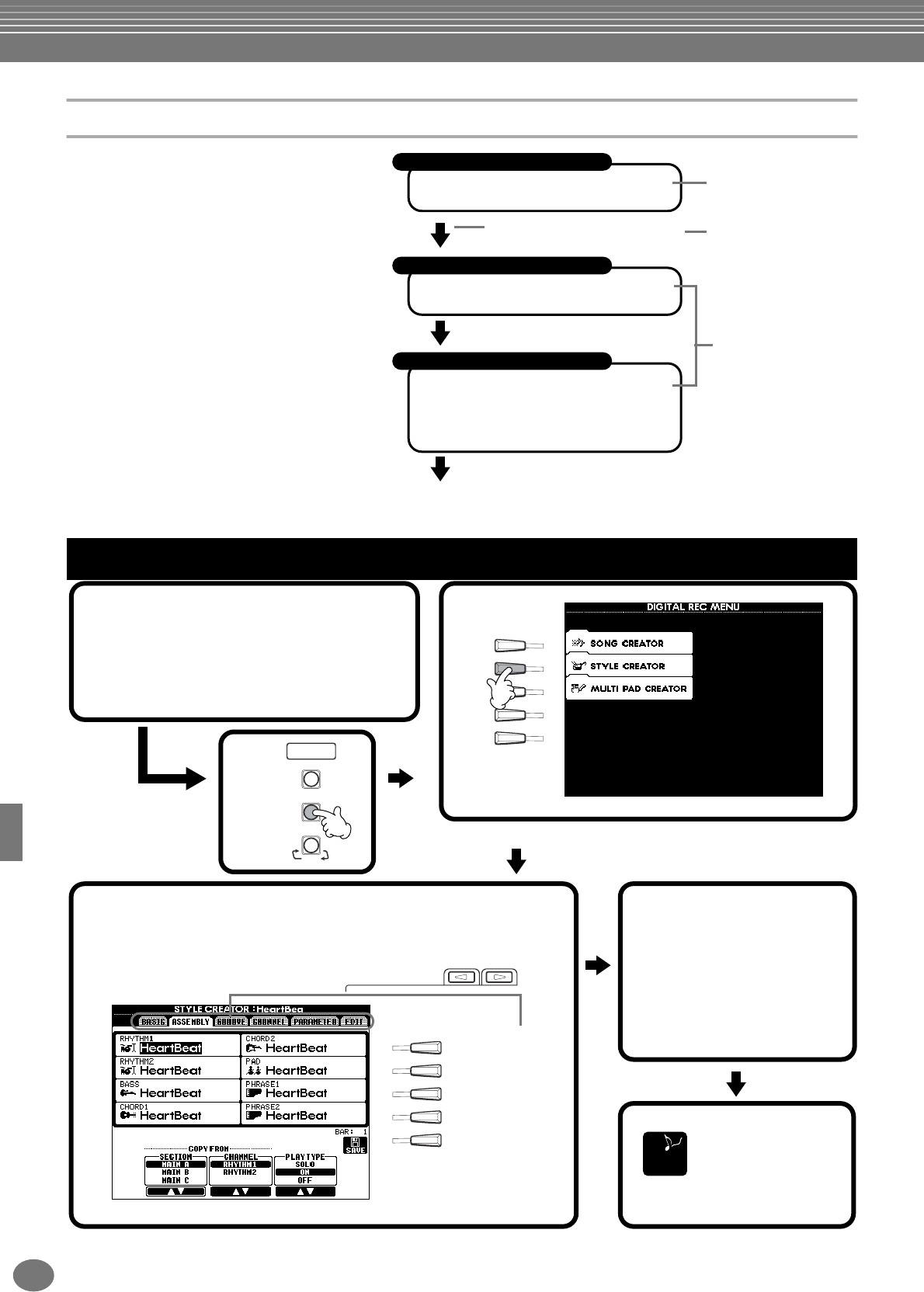
Creazione degli Stili di Accompagnamento — Style Creator
PSR-2100/1100
112
Style File Format
Lo Style File Format (SFF) combina in un
formato singolo ed unificato tutta l’esperienza
Yamaha nelle tecniche di accompagnamento
automatico. Con le funzioni di editing, potete
sfruttare il formato SFF per creare i vostri stili.
Il prospetto a destra indica il processo
attraverso il quale viene ottenuto
l’accompagnamento (non valido per i canali
del ritmo). Il pattern di base o “source”
(sorgente) riportato nel prospetto è costituito
dai dati di stile originali. Esso viene registrato
usando la registrazione dello stile di
accompagnamento (ved. sotto).
Come mostra il prospetto, l’uscita effettiva
dell’accompagnamento è determinata da varie
impostazioni di parametro e cambi di accordo
(suonati nella sezione Auto Accompaniment
della tastiera) inseriti in questo pattern
sorgente.
Source Pattern (sorgente)
1Source Root (tonica dell’accordo base)
2Source Chord (tipo dell’ accordo base)
Conversione Pitch
3NTR (Note Transposition Rule)
4NTT (Note Transposition Table)
Altre impostazioni
5High Key (soglia della conversione del
pitch)
6Note Limit (range del suono)
7RTR (Retrigger Rule; come cambiano i
pitch dell’accordo)
Output
Sono i pattern
registrati negli stili di
accompagnamento
(pag. 119).
Questo dati sono
creati dagli accordi
suonati nella sezione
Auto Accompaniment
della tastiera (pag. 65).
Queste impostazioni
sono editate dal
display PARAMETER.
Questi parametri
determinano come
viene convertito il pitch
del pattern “source” o
sorgente quando
suonate gli accordi
nella sezione Auto
Accompaniment della
tastiera.
Cambi di accordi (nella sezione
Auto Accompaniment)
Operazioni
D
A
E
B
C
BACK NEXT
I
F
J
G
H
SOUND CREATOR
DIGITAL RECORDING
MIXING CONSOLE
DIGITAL
STUDIO
PART
1Selezionate l’accompaniment style da
editare. Per registrare da zero un nuovo
stile d’accompagnamento , richiamate la
pagina BASIC nel display Style Creator e
selezionate “New Style” premendo [C].
2
4Registrate ed editate l’accompaniment style. Per i dettagli
sulle operazioni relative ad ogni display, consultate le
spiegazioni a partire dalla pagina seguente.
Con i pulsanti
[BACK]/[NEXT]
selezionate le varie
pagine.
3
Premete il
pulsante [EXIT]
per chiudere il
display STYLE
CREATOR.
END
5Richiamate il display
Style premendo il
pulsante [I] (SAVE)
(nella pagina Assembly:
pulsante [J]), quindi
salvate i dati registrati/
editati nella pagina
USER o FLOPPY DISK
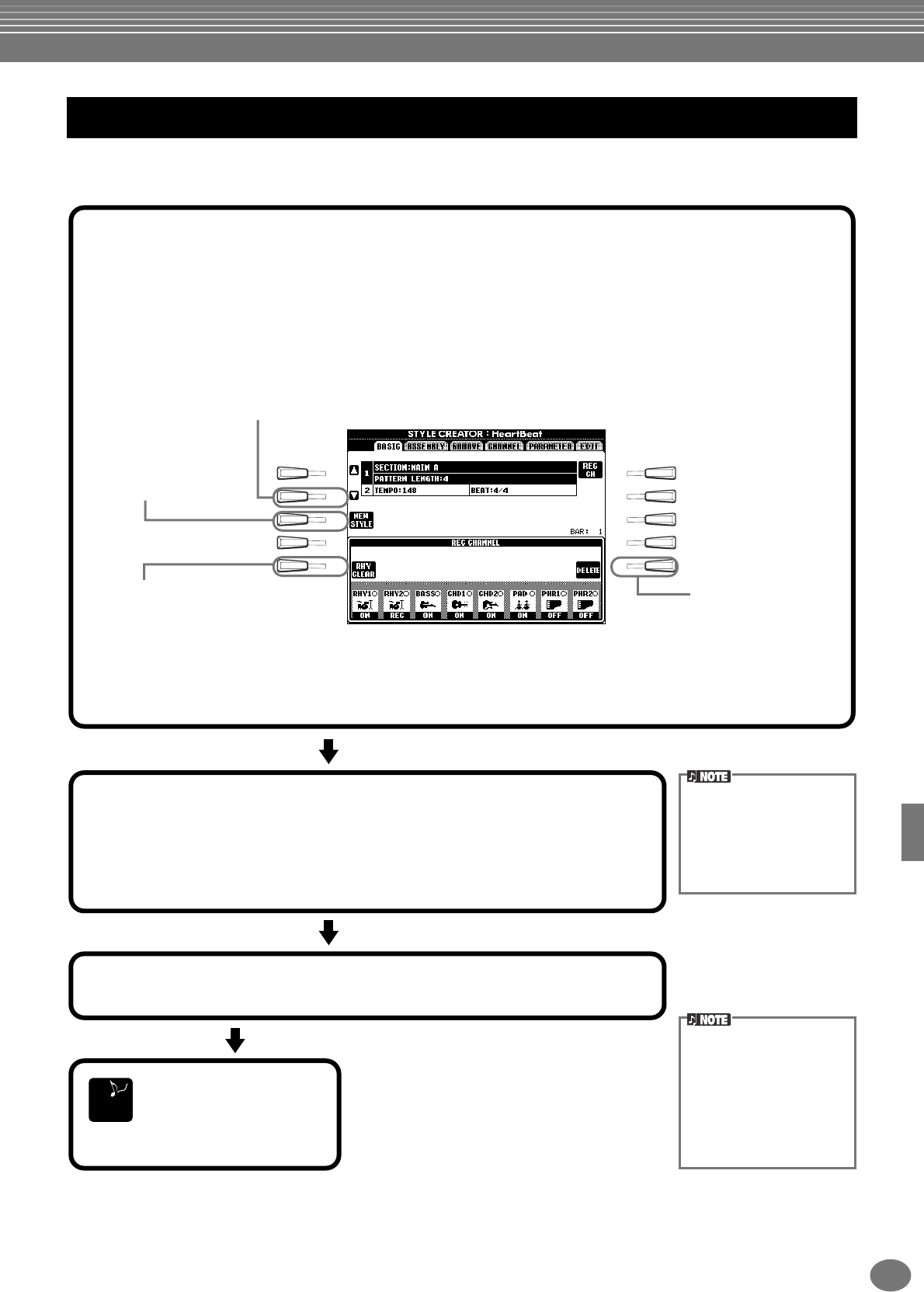
Creazione degli Stili di Accompagnamento — Style Creator
113
PSR-2100/1100
Potete usare la registrazione Realtime (in tempo reale) per creare i vostri stili di accompagnamento, sia partendo da
zero, sia partendo da preset. Le seguenti operazioni si riferiscono al punto 4 di pag. 112.
Registrazione Realtime — Basic
I
F
J
G
H
D
A
E
B
C
END
REC.... Canale abilitato per registrare.
ON ...... Canale abilitato per playback.
OFF .... Canale isolato (muted).
Seleziona uno style
vuoto, per farvene creare
da zero.
Richiama il display display per cambiare
tempo o beat (time signature).
Quando questo pulsante viene premuto, sui canali con dati
appare “DELETE”. Per cancellare i dati dati da un canale,
tenete premuto questo [1▲] - [8▲].
Per rilasciare o annullare la selezione, premete il pulsante
Disponibile solo se il canale è impostato su
[RHY1] o [RHY2], vi permette di eliminare
percussioni specifiche durante la
registrazione. Tenete premuto questo
pulsante e premete il tasto dello strumento
percussivo da eliminare.
2Innanzitutto, selezionate la voce. Cominciate la registrazione premendo il
pulsante STYLE [START/STOP].
La sezione selezionata dello style (o stile) inizia il suo playback. Poiché il
pattern ritmico si ripete ciclicamente, potete registrare nuovi suoni e note ad
ogni passata mentre ascoltate il playback del pattern. Le icone sopra ai tasti
sono comode per identificare gli strumenti percussivi ad essi assegnati.
3Bloccate la registrazione ripremendo il pulsante STYLE [START/STOP].
Con il display REC
CHANNEL visualizzato,
chiudetelo premendo il
pulsante [EXIT].
Se avete abilitato il LED di
Sync Start (premendo il pul-
sante SYNC. START ),
potete cominciare a regi-
strare semplicemente pre-
mendo un tasto della
tastiera.
1Selezionate il canale desiderato per la registrazione, tenendo premuto il pulsante [F] (REC CH) e
premendo il pulsante [1▲▼] - [8▲▼].
Prima di registrare su uno dei canali non ritmici (BASS - PHR 2), cancellate i dati esistenti del canale
appropriato. Potete eseguire le altre impostazioni (vedi “Altri Parametri nella pagina BASIC” a pag.114)
dopo aver chiuso il display REC CHANNEL premendo il pulsante [EXIT]. Per richiamare di nuovo il display
REC CHANNEL, premete il pulsante [F] (REC CH).
• Per il canale RHY 2 può
essere selezionato Drum
Kit/SFX Kit.
• Per i canali (BASS - PHR
2), possono essere sele-
zionate tutte le voci ad
eccezione di Organ Flutes
/Drum Kit/SFX Kit.
[1▼] - [8▼]del canale da
cancellare. Finché tenete
premuto il pulsante [J]
potete alternare fra le
opzioni di cancellazione e
ripristino dati. Rilasciando
[J] i dati vengono
permanentemente
eliminati. Prima di
registrare su uno dei canali
“non-rhythm” (BASS -PHR
2), eliminate i dati esistenti
del canale appropriato.
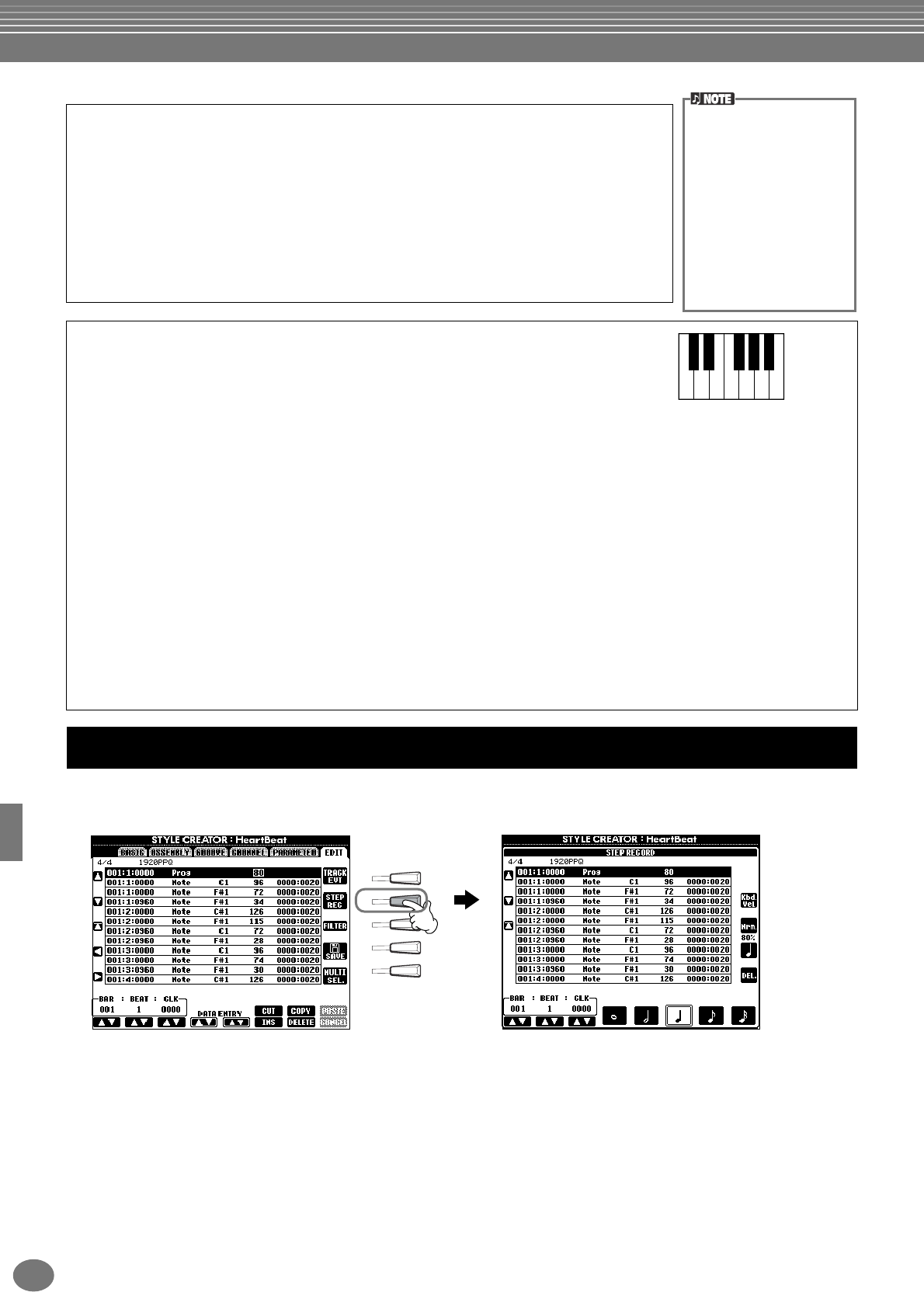
Creazione degli Stili di Accompagnamento — Style Creator
PSR-2100/1100
114
Con questo metodo, potete creare un pattern di style immettendo individualmente note e altri dati, senza doverli
eseguire effettivamente in tempo reale. Le operazioni qui indicate si applicano allo step 4 di pag. 112.
Il processo di registrazione effettivo è lo stesso Step Recording delle song (pag. 99), ad eccezione dei punti sotto descritti. Potete
anche editare ogni evento dalla pagina Edit, e l’editing è uguale a quello che si usa per le song (pag. 108).
•
Nella registrazione delle song, la posizione del segno di fine può essere cambiata liberamente, ma non quando si
creano gli stili di accompagnamento. Questo è dovuto al fatto che la durata dello style è fissata automaticamente
secondo la sezione selezionata. Ad esempio, quando si crea uno style basato su una misura di 4 misure, la posizione
del segno di fine è alla fine della quarta misura e non può essere cambiato dalla videata Step Record.
•
Ed
itando i dati registrati sulla pagina Edit, potete cambiare il tipo di dati da editare (di evento o di controllo).
Premete il pulsante [F] (TRACK EVT) per passare dal display Event (Note, Control Change ecc.) e Control (System
Exclusive, ecc.). Accertatevi di impostare preventivamente il canale di registrazione da un altro display (ad esempio,
display BASIC; pag. 112).
Altri parametri nel Display Basic
[I] Pulsante (SAVE)
Richiama il display Style per salvare i dati dello stile di accompagnamento.
Pulsanti [3▲▼][4▲▼] (Section)
Determina la sezione da registrare.
Pulsanti [5▲▼][6▲▼] (Pattern Length)
Determina in misure (1 - 32) la lunghezza del pattern della sezione selezionata. La
sezione Fill In/Break è fissa alla lunghezza o durata di una misura.
Pulsante [D] (Execute)
Esegue il cambiamento di Pattern Length.
Registrazione — Precauzioni
• L’accordo base usato per lo stile di accompagnamento viene definito accordo
sorgente (source chord). Tutti gli accordi ed i pitch eseguibili sono derivati
dall’accordo sorgente. Quando si registrano le sezioni Main e Fill In (per un
source chord di CM7), considerate quanto segue:
* Registrando i canali Bass o Phrase, provate ad usare solo le note
raccomandate; ciò vi permette di suonare vari accordi con lo stile di accompagnamento ed ottenere risultati
ottimali. (Possono funzionare anche altre note, purché le usiate come brevi note di passaggio.)
* Quando si registra sui canali Chord o Pad, usate solo le note dell’accordo CM7; ciò vi garantisce che potrete
suonare vari accordi con lo stile di accompagnamento ed ottenere risultati ottimali. (Possono funzionare
anche altre note, purché le usiate come brevi note di passaggio.)
Per default l’accordo sorgente è impostato su CM7; tuttavia, potete cambiarlo in qualsiasi altro. Consultate a
pagina 119 il paragrafo relativo alle impostazioni dei parametri Style File Format.
• Quando si registrano le sezioni Intro e Ending, potete ignorare l’accordo sorgente ed usare qualsiasi nota o
progressione di accordi vogliate. In questo caso, se impostate su “ROOT TRANSPOSE” il parametro NTR e
NTT su “HARMONIC MINOR” o “MELODIC MINOR” (nella pagina PARAMETER), verrebbero cancellate le
normali conversioni del pitch risultanti dall’esecuzione di accordi differenti (per il playback) — e ciò significa
che la conversione di pitch (intonazione) dell’accompagnamento si manifesta solo per i cambi di tonica o per
accordi maggiori/minori.
Potete anche selezionare la
sezione da registrare pre-
mendo l’appropriato pul-
sante del pannello.
Premendo uno dei pulsanti
Section si richiama il display
SECTION, da cui potete
cambiare le sezioni con i
pulsanti [6▲▼]/[7▲▼]. Per
rendere operativo il cambia-
mento premete il pulsante
[8▲].Per selezionare la
sezione Fill In premete il pul-
sante [AUTO FILL IN].
CRC CRC
C = nota dell’accordo
C, R = nota raccomandata
Step Recording — Registrazione Step
I
F
J
G
H
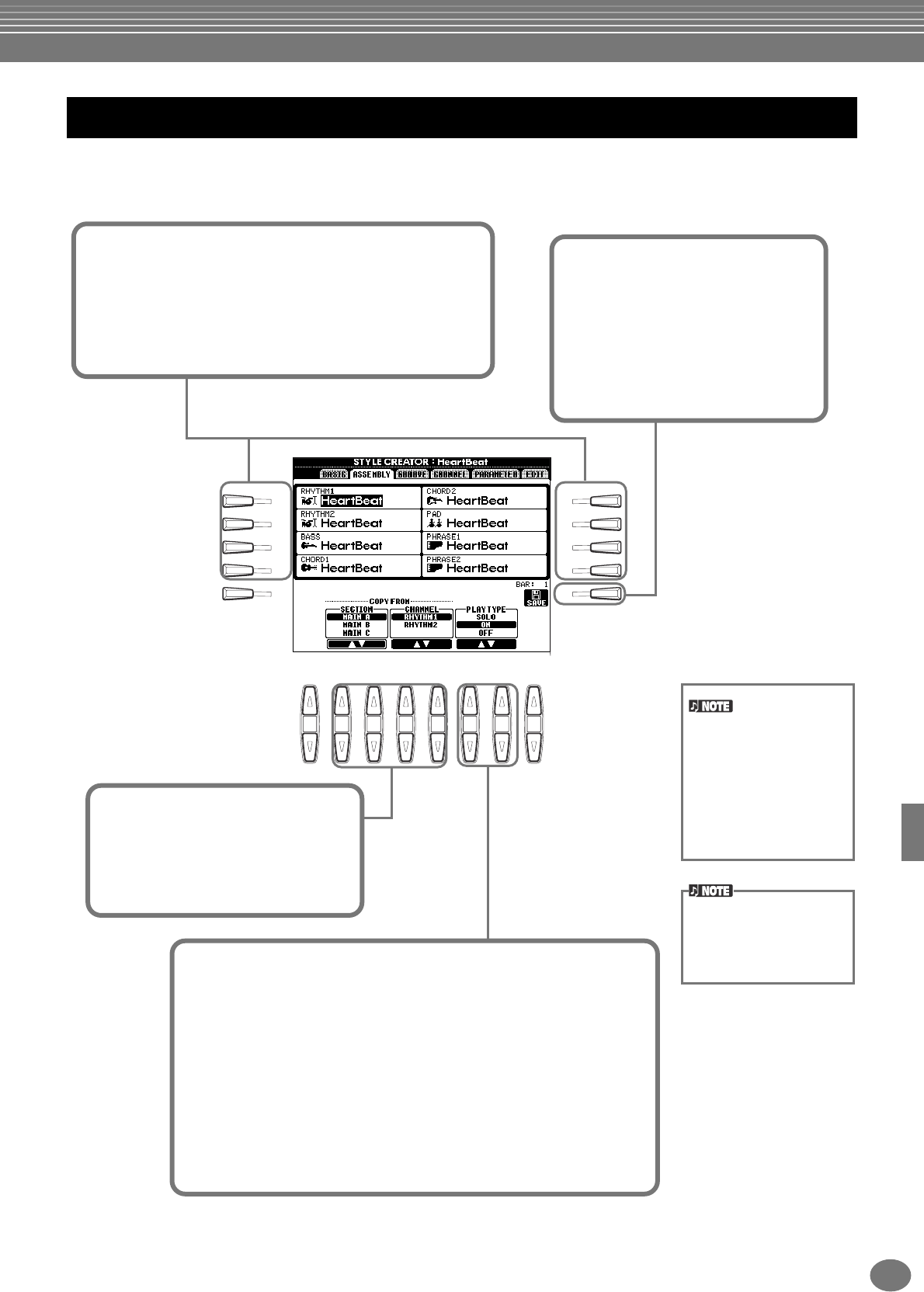
Creazione degli Stili di Accompagnamento — Style Creator
115
PSR-2100/1100
Questa comoda funzione vi permette di combinare gli elementi — come i pattern del ritmo, del basso e degli accordi
— dagli stili esistenti, ed usarli per creare i vostri style o stili di accompagnamento originali. Le operazioni qui indicate
si applicano allo step 4 di pag. 112.
Assemblare lo Stile di Accompagnamento —Assembly
I
F
J
G
H
D
A
E
B
C
81 2 3 4 5 6 7
2Selezionate la sezione dello
style e il canale che verranno
copiati nei canali
corrispondenti, selezionati con i
pulsanti [A]-[D] e [F]-[I].
Determina le impostazioni di playback per ciascun canale.
Potete assemblare lo style d’accompagnamento mentre vengono
eseguiti la sezione dello style e il canale da copiare.
SOLO ............Isola il canale selezionato. I canali RHYTHM che
sono su REC nel display REC CHANNEL (pag. 114)
vengono eseguiti simultaneamente.
ON ................Esegue il playback dei canali selezionati. I canali
che sono ON nel display REC CHANNEL
(pag. 113) vengono eseguiti simultaneamente.
OFF ...............Se il canale selezionato è su ON nel display REC
CHANNEL (pag. 113), OFF non appare e non è
disponibile.
1Vi permettono di selezionare lo style che sarà
usato per ciascun canale del vostro style
originale. Selezionate il canale desiderato
premendo i pulsanti [A] – [D],[F] – [I] e premete
lo stesso pulsante per richiamare la videata Style
da cui è selezionabile l’accompaniment style.
3Dopo aver ripetuto gli step 1 e
2 come volete, premete il
pulsante [J] (SAVE) per salvare
i dati di style assemblati. Da
qui, potete immagazzinare le
impostazioni di tutti i canali
(RHYTHM 1, RHYTHM 2,
BASS, ecc.) in un unico style.
Se cambiate la sezione e il
canale agli step #1 e #2,
vengono cambiati anche la
sezione e il canale corrente-
mente selezionati. Possono
essere anche cambiati i
canali in corso di registra-
zione e la registrazione si
arresta automaticamente.
Il parametro PLAY TYPE
influenza solo il playback, e
non cambia i dati effettivi
dello style di accompagna-
mento.
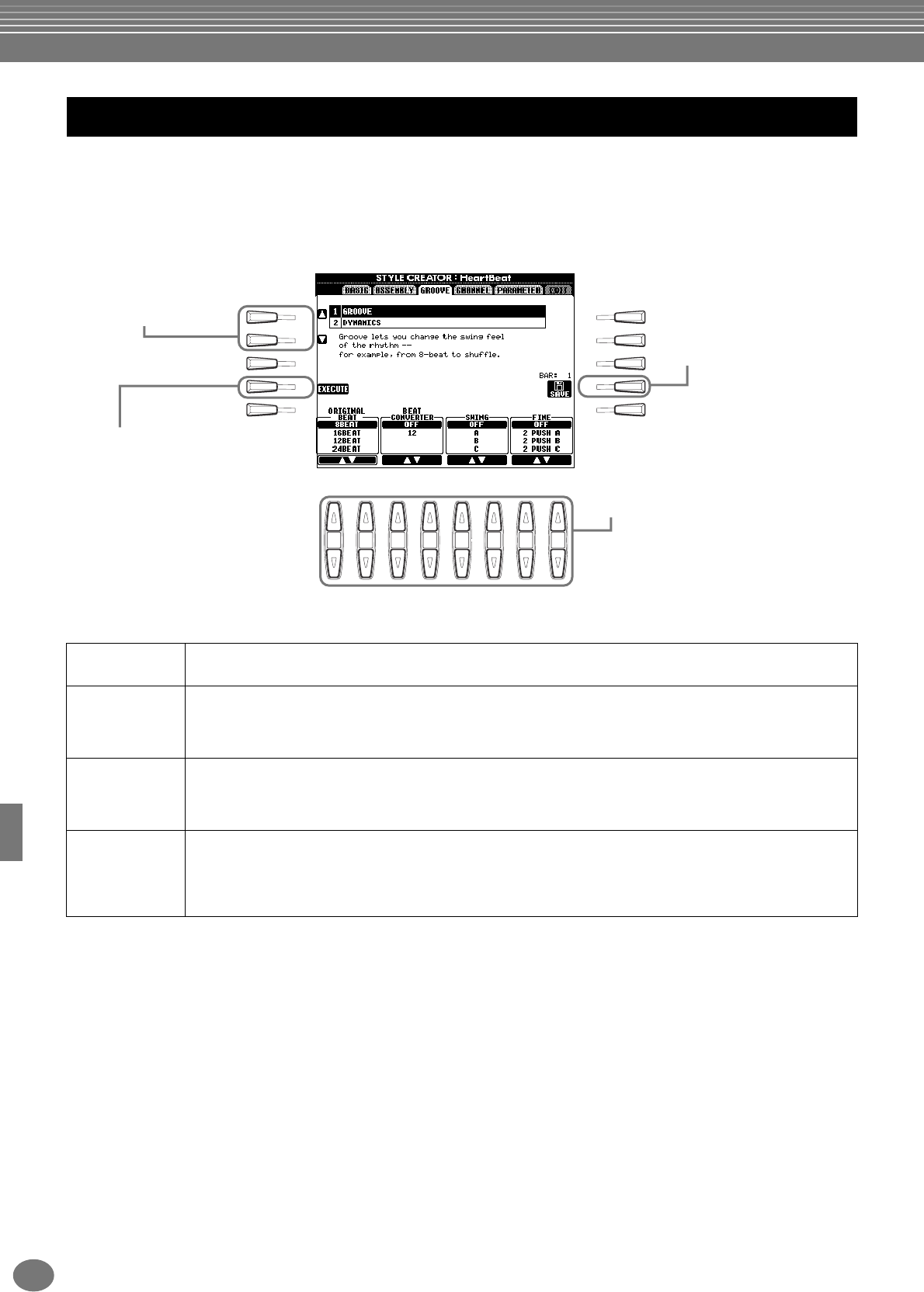
Creazione degli Stili di Accompagnamento — Style Creator
PSR-2100/1100
116
Cambiate il “carattere” del ritmo — Groove e Dynamics
Queste funzioni vi consentono di modificare il carattere o l’accento dello stile di accompagnamento creato. Le
seguenti operazioni si riferiscono allo step 4 di pag. 112.
■Groove
Parametri Groove
Original Beat Specifica i movimenti a cui deve essere applicato il Groove. In altre parole, se è selezionato “8 Beat”, il Groove viene
applicato alle note da 1/8; se è selezionato “12 Beat”, viene applicato alle terzine di note da 1/8.
Beat Converter In effetti cambia la tempistica dei movimenti (specificati nel parametro ORIGINAL BEAT sopra) e la imposta sul valore
selezionato. Ad esempio, se ORIGINAL BEAT è regolato su “8 Beat” e BEAT CONVERTER su “12”, tutte le note da 1/8
della sezione vengono spostate sulla tempistica di terzine di 1/8. I Beat Converter “16A” e “16B” visualizzati quando
ORIGINAL BEAT è impostato su “12 Beat”, sono variazioni di un’impostazione base di note di 1/16.
Swing Produce un senso di “swing” spostando il tempo dei movimenti in levare, secondo il parametro ORIGINAL BEAT. Ad
esempio, se il valore ORIGINAL BEAT specificato è espresso da note di 1/8, il parametro Swing rallenta selettivamente il
2°, 4° e 6° movimento di ogni misura, per creare l’effetto swing. Le impostazioni da “A” a “E” producono diversi gradi di
swing: “A” è il più lieve e “E” il più marcato.
Fine Seleziona vari “template” (maschere o modelli predefiniti) Groove da applicare alla sezione selezionata. Le impostazioni
“PUSH” anticipano alcuni movimenti mentre le impostazioni “HEAVY” li ritardano. Le impostazioni numerate (2, 3, 4, 5)
determinano quali movimenti vengono interessati. Tutti movimenti fino a quello specificato (escluso il primo movimento)
saranno anticipati o posposti (es. il 2° ed il 3° movimento se è selezionato “3”). In tutti i casi “A” produce l’effetto minimo,
“B” il medio e “C” l’effetto massimo.
Editing dello Stile di accompagnamento creato
I
F
J
G
H
D
A
E
B
C
81 2 3 4 5 6 7
Usateli per selezionare
l’operazione di editing. Richiama il display Style e vi
permette di memorizzare i dati
dello stile d’accompagnamento.
Esegue l’operazione Groove.
Al termine, questo pulsante diventa
[UNDO] e permette di ripristinare i dati
originali se non si è soddisfatti dei
risultati Groove. La funzione Undo ha
un solo livello e annulla solo solo
l’operazione precedente.
Determina le impostazioni dei parametri
Groove (vedere l’elenco sotto riportato).
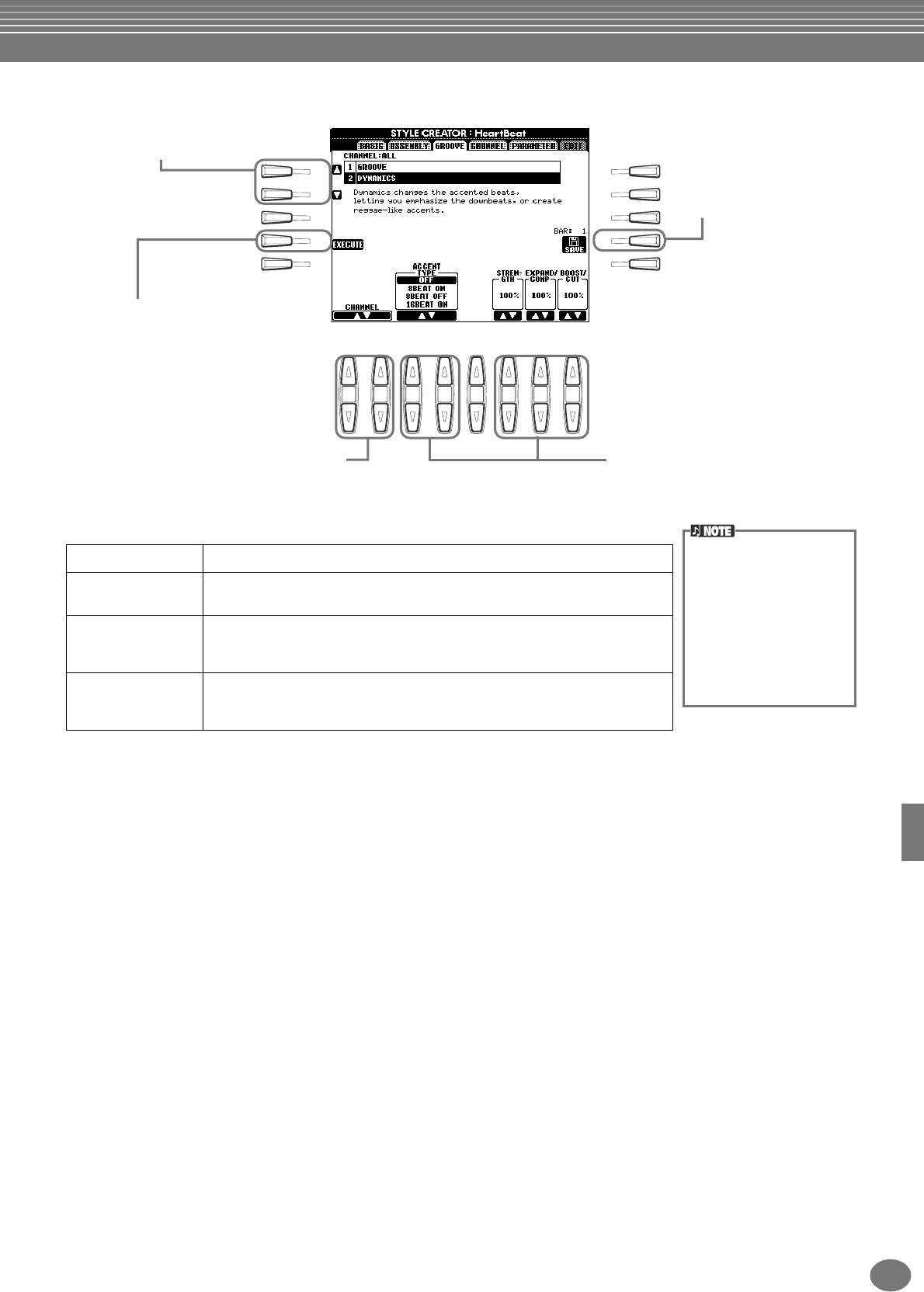
Creazione degli Stili di Accompagnamento — Style Creator
117
PSR-2100/1100
■Dynamics
Parametri Dynamics
Accent Type Seleziona il tipo di accento.
Strength Determina con quale forza sarà applicato il tipo di accento selezionato (sopra). Più
è alto il valore, più marcato è l’effetto.
Expand/Compress Espande o comprime la gamma dei valori di “velocity”, intorno al valore di velocity
centrale di “64”. Valori superiori al 100% espandono la gamma dinamica, mentre
quelli inferiori a 100% la comprimono.
Boost/Cut Accentua o taglia tutti i valori di velocity nella sezione/canale selezionati. Valori
superiori a 100% accentuano la velocity globale, e quelli inferiori a 100% la
riducono.
I
F
J
G
H
D
A
E
B
C
81 2 3 4 5 6 7
Usateli per selezionare
l’operazione edit. Richiama il display Style e
vi permette di
memorizzare i dati dello
stile d’accompagnamento.
Esegue l’operazione Dynamics.
Al termine, questo pulsante diventa
[UNDO] e permette di ripristinare i dati
originali se si è soddisfatti dei risultati
Dynamics. La funzione Undo ha un solo
livello e annulla solo solo l’operazione
precedente.
Determina le impostazioni dei
parametri Dynamics (vedere l’elenco
sotto riportato).
Seleziona il canale a cui va applicato
Dynamics.
Velocity è il parametro con-
dizionato dalla forza con cui
viene suonata la tastiera, per
cui essa risulta dinamica,
dando un suono proporzio-
nale alla pressione eserci-
tata per premere i suoi tasti.
Maggiore è la forza eserci-
tata per premere i tasti e più
è alto il volume della nota
suonata.
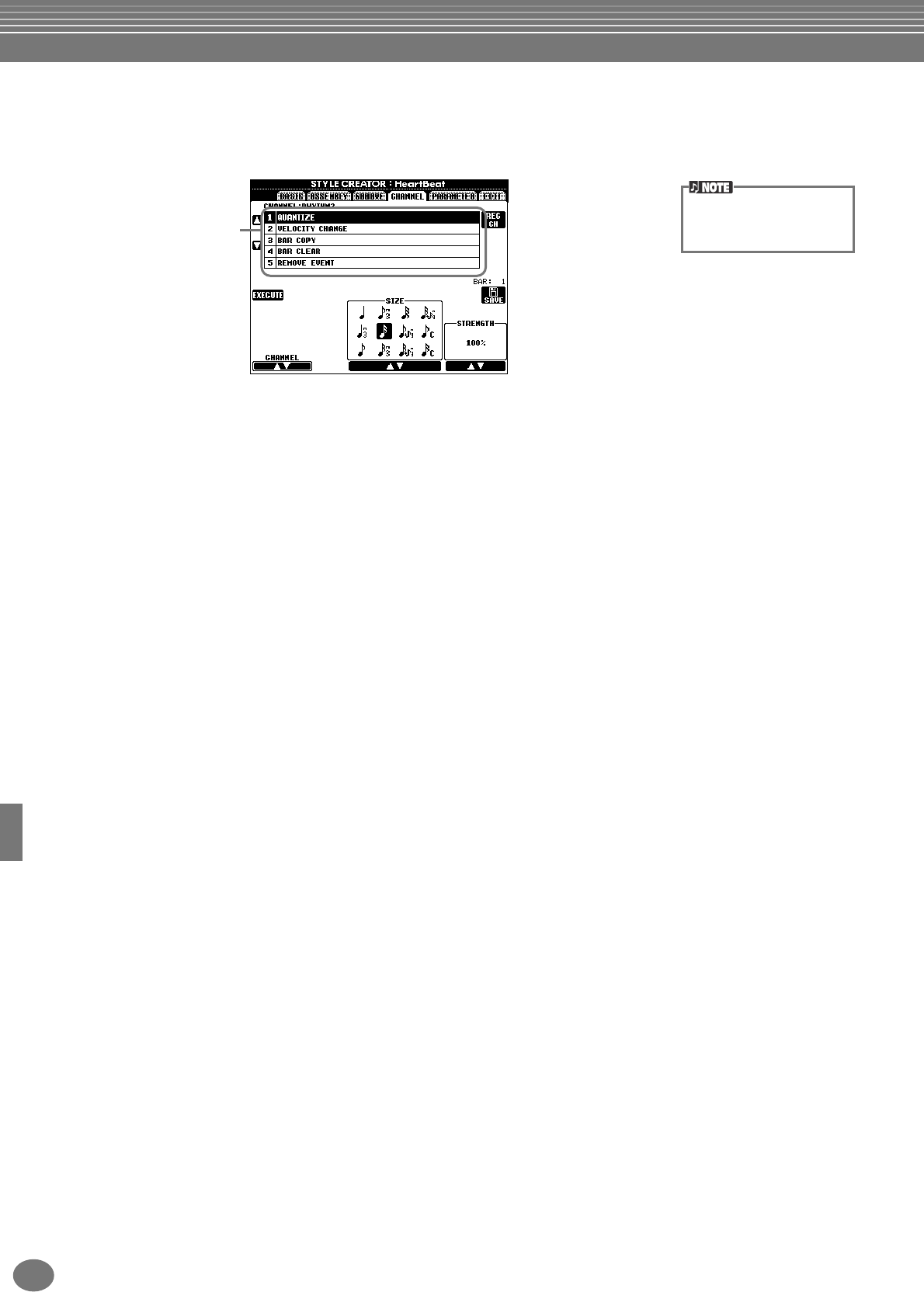
Creazione degli Stili di Accompagnamento — Style Creator
PSR-2100/1100
118
Editing dei dati di Canale
In questo display, vi sono cinque funzioni di edit differenti, relative al canale, fra cui Quantize, per editare i dati dello
stile di accompagnamento registrati. Le seguenti operazioni si riferiscono allo step 4 di pag. 112.
■Quantize
Vedere a pag. 105.
■Velocity Change
Enfatizza o taglia la velocity di tutte le note nel canale specificato (selezionato con i pulsanti [1▲▼]/[2▲▼]
(CHANNEL), secondo la percentuale specificata (selezionata con i pulsanti [4▲▼]/[5▲▼] (BOOST/CUT)).
■Bar Copy
Questa funzione permette la copiatura di dati da una misura o gruppo di misure in un’altra posizione entro il canale
specificato. Con i pulsanti [4▲▼] (TOP) e [5▲▼] (LAST) specificate la prima e l’ultima misura nell’area da
copiare. Con i pulsanti [6▲▼] (DEST) specificate la prima misura nell’area di destinazione, in cui i dati devono
essere copiati.
■Bar Clear
Questa funzione cancella dalla gamma di misure specificata tutti i dati all’interno del canale selezionato. Con i
pulsanti [4▲▼] (TOP) e [5▲▼] (LAST) specificate la prima e l’ultima misura nell’area da cancellare.
■Remove Event
Questa funzione vi permette di togliere eventi specifici dal canale selezionato. Usate i pulsanti [4▲▼] - [6▲▼]
(EVENT) per selezionare il tipo di evento che desiderate togliere.
Vedere le spiegazioni
sottoriportate.
Il canale preset BASS-
PHRASE 2 non può essere
editato.
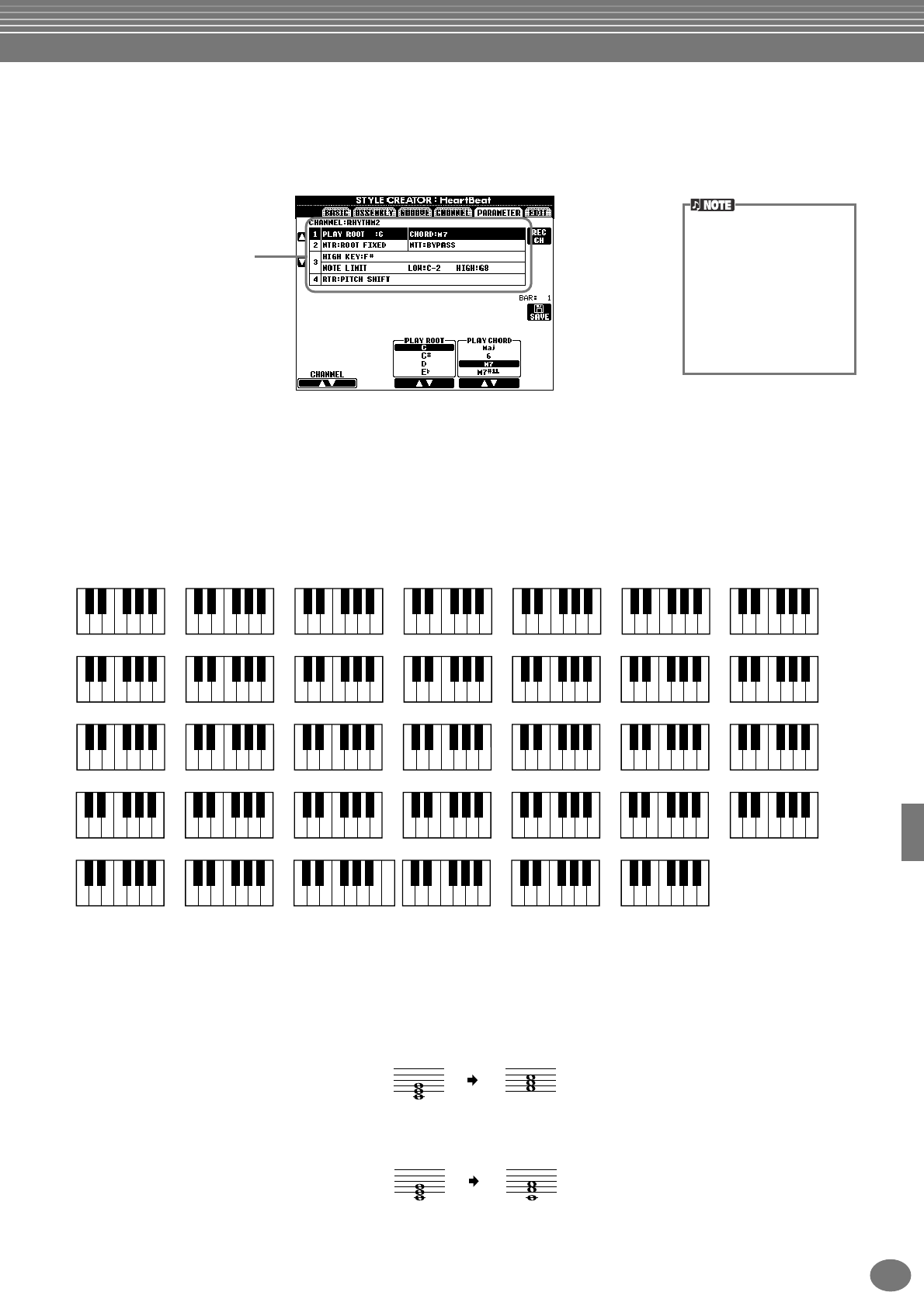
Creazione degli Stili di Accompagnamento — Style Creator
119
PSR-2100/1100
Impostare Style File Format — Parameter
Da questo display sono disponibli vari controlli relativi allo style — determinare, ad esempio, come cambiano il pitch ed il
sound dello stile registrato quando suonate gli accordi nell’area della tastiera riservata all’accompagnamento. Per i dettagli sulla
relazione fra i parametri, consultate a pag. 112 “Style File Format”.
Le seguenti operazioni si riferiscono allo step 4 di pag. 112
■Source Root/Chord
Queste impostazioni determinano la tonalità originale del pattern sorgente (cioè quella utilizzata per registrarlo). Ogni
volta che vengono cancellati i dati preset, prima di registrare un nuovo stile, a prescindere dalla Root (tonica) e dal
Chord (accordo) sorgente inclusi nei dati, per default viene selezionato automaticamente CM7 (con una Root Source di
“C” ed un Source Type di “M7”). Se cambiate Source Root / Chord dal default che è CM7 in altro accordo, cambiano
anche le note dell’accordo e quelle raccomandate, secondo il tipo di accordo selezionato. Per i dettagli su questo
argomento, vedere a pagina 114.
■NTR (Note Transposition Rule) e NTT (Note Transposition Table)
• NTR (Note Transposition Rule)
Determina il sistema di conversione del pitch del pattern sorgente. Sono disponibili due impostazioni.
Root Trans (Root Transpose)
Quando viene trasposta la tonica, la relazione del pitch tra le note viene mantenuta. Ad es., le note C3,E3 e G3 in
C, diventano F3, A3 e C4 se trasposte in F. Usate questa impostazione per i canali contenenti linee melodiche.
Root Fixed
La nota viene mantenuta il più possibile nel range della nota precedente. Per esempio, le note C3, E3 e G3 in tonalità di
C diventano C3, F3 e A3 quando sono trasposte in F. Usate quest’impostazione per i canali con parti di accordi.
Se NTR è su“Root Fixed” e
NTT è su “Bypass,” i
parametri “Source Root” e
“Source Chord” vengono
cambiati rispettivamente in
“Play Root” e “Play Chord”.
In questo caso, potete cam-
biare gli accordi ed
ascoltarne il suono risultante
su tutti i canali.
Vedere sotto.
CRC CR CRC C RCCRC C CRCRC C CR
C
CCC CR CCC C CRCCC C RC
CRC
RCR
CR CR
C
CR CCR
C
CCR
CC
CR
RRCCC
CC RC
C
CC RC
CC
CR CC
CC
CR C CR
C
CC RC C
C
CR
CCR
CR R RC
CCR
CCC
C
CCC
C
CRC
CC
CCC C
C
CRC CR
CC
CRC CC
C
CCC
CC
CCCR
RCC
CCC
RCC
CRC CRR
C
CRC
RCC
CC
CC CR CCCCR CR
CMaj
Cm
C7
CM7 CM79C69
Caug Cm6 Cm7 Cm75 Cm79
Cm711 CmM7 CmM79Cdim Cdim7
C79C713 C79
Csus4 Csus2
C1+8 C1+5
C7 5
C6
Cm9
CM711
C711 C79
C7aug
CM7aug
C7sus4
C9
C713
Se la tonica o Source Root è C (Do):
C = nota dell’accordo
C, R = nota
raccomandata
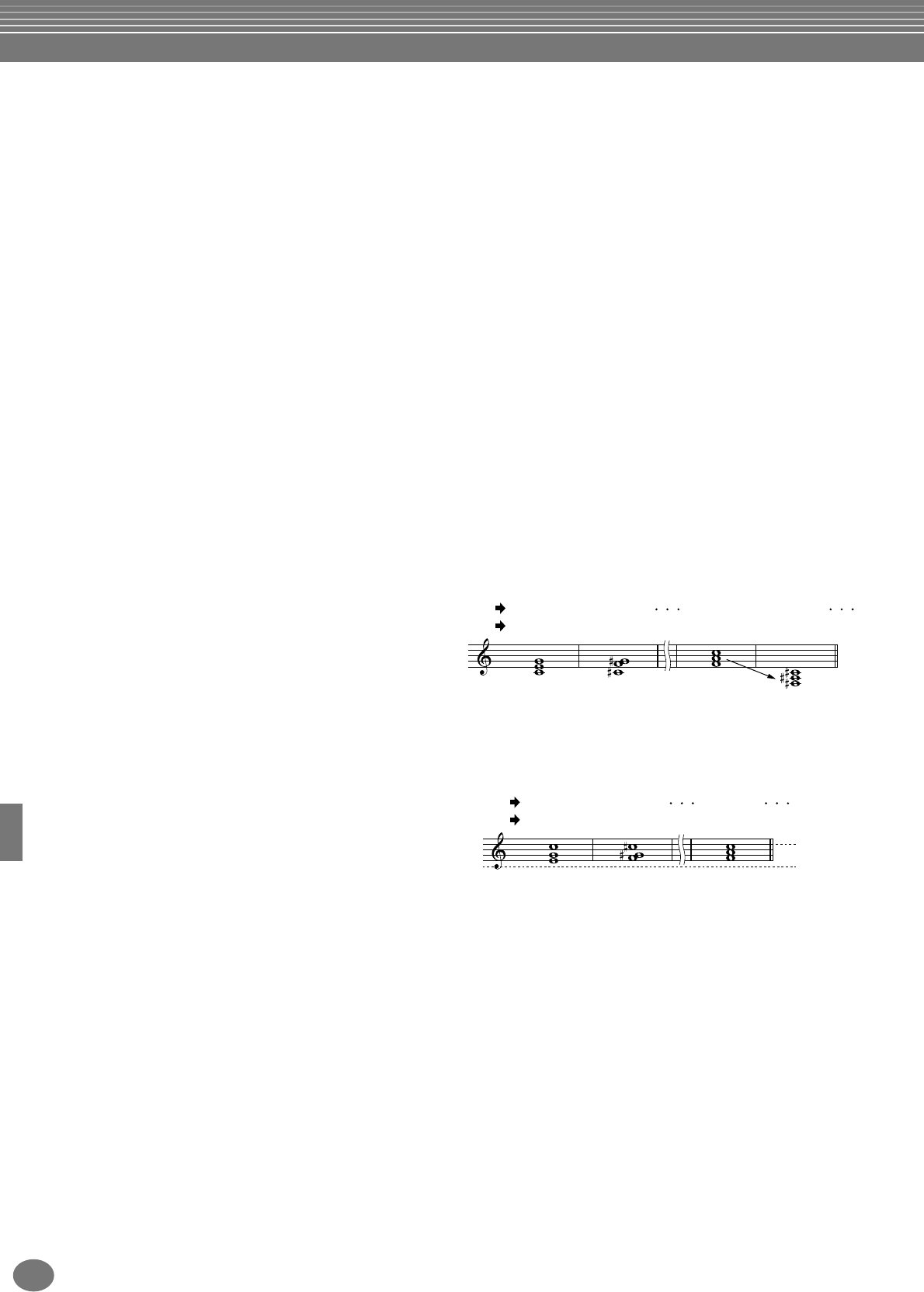
Creazione degli Stili di Accompagnamento — Style Creator
PSR-2100/1100
120
•NTT (Note Transposition Table)
Imposta la tabella (table) di trasposizione note per il pattern sorgente (source). Sono disponibili sei tipi di
trasposizione.
Bypass
Non c’è trasposizione.
Melody
Adatta per trasporre linee melodiche. Usatela per canali melodici come Phrase 1 e Phrase 2.
Chord
Adatta per trasporre gli accordi. Usatela per i canali Chord 1 e Chord 2, specialmente se contengono parti di
piano o di chitarra d’accompagnamento.
Bass
Idonea per trasporre la linea del basso. Questa tabella è fondamentalmente simile a Melody ma riconosce solo gli
accordi on-bass permessi nel modo fingering FINGERED ON BASS. Usatela per le linee di basso.
Melodic Minor
Quando l’accordo suonato da maggiore diventa minore, questa tabella abbassa di un semitono l’intervallo di
terza nella scala. Quando l’accordo da minore diventa maggiore, l’intervallo di terza minore viene alzato di un
semitono. Le altre note non vengono modificate.
Harmonic Minor
Quando l’accordo suonato da maggiore diventa minore, questa tabella abbassa di un semitono gli intervalli di
terza e di sesta della scala. Quando l’accordo cambia da minore a maggiore, gli intervalli terza minore e la sesta
bemolle vengono innalzati di un semitono. Le altre note restano inalterate.
■High Key/Note Limit
• High Key
Imposta la nota più alta (limite ottava
superiore) della trasposizione per il cambio
della tonica dell’accordo. Le note più alte
rispetto al tasto più alto vengono abbassate
di un’ottava rispetto al tasto più alto. Questa
impostazione è operativa solo se il
parametro NTR (pag.119) è impostato su
“Root Trans”.
• Note Limit
Imposta il range di note (la più alta e la più
bassa) per le voci registrate nei canali dello
stile. Impostando bene questo parametro
avrete la certezza che le voci risultino più
realistiche, cioé non al di fuori della loro
estensione naturale (es. suoni di basso
eccessivamente acuti o suoni di ottavino
troppo gravi). Le note effettivamente suonate
vengono trasposte automaticamente nel range impostato.
■RTR (Retrigger Rule)
Queste impostazioni determinano se le note cessano di suonare e come cambia il loro pitch in risposta ai cambi
di accordo.
Stop
Le note smettono di suonare.
Pitch Shift
Il pitch della nota flette senza un nuovo attacco, per adattarsi al nuovo tipo di accordo.
Pitch Shift to Root
Il pitch della nota flette senza un nuovo attacco, per adattarsi alla tonica del nuovo accordo.
Retrigger
La nota, con un nuovo attacco, viene “riattivata” nel nuovo pitch corrispondente all’accordo successivo.
Retrigger To Root
La nota, con un nuovo attacco, viene “riattivata” nella tonica dell’accordo successivo. Tuttavia, l’ottava della
nuova nota resta invariata.
CM
C3-E3-G3
FM
F3-A3-C4
FM
F2-A2-C3
CM
C3-F3-G3
Esempio — Se il tasto più alto è F
Cambia la tonica
Note suonate
CM
E3-G3-C4
FM
Limite
superiore
Limite
inferiore
F3-A3-C4
CM
F3-G3-C4
Esempio — Se la nota più bassa è C3 e la più alta D4
Note suonate
Cambia la tonica
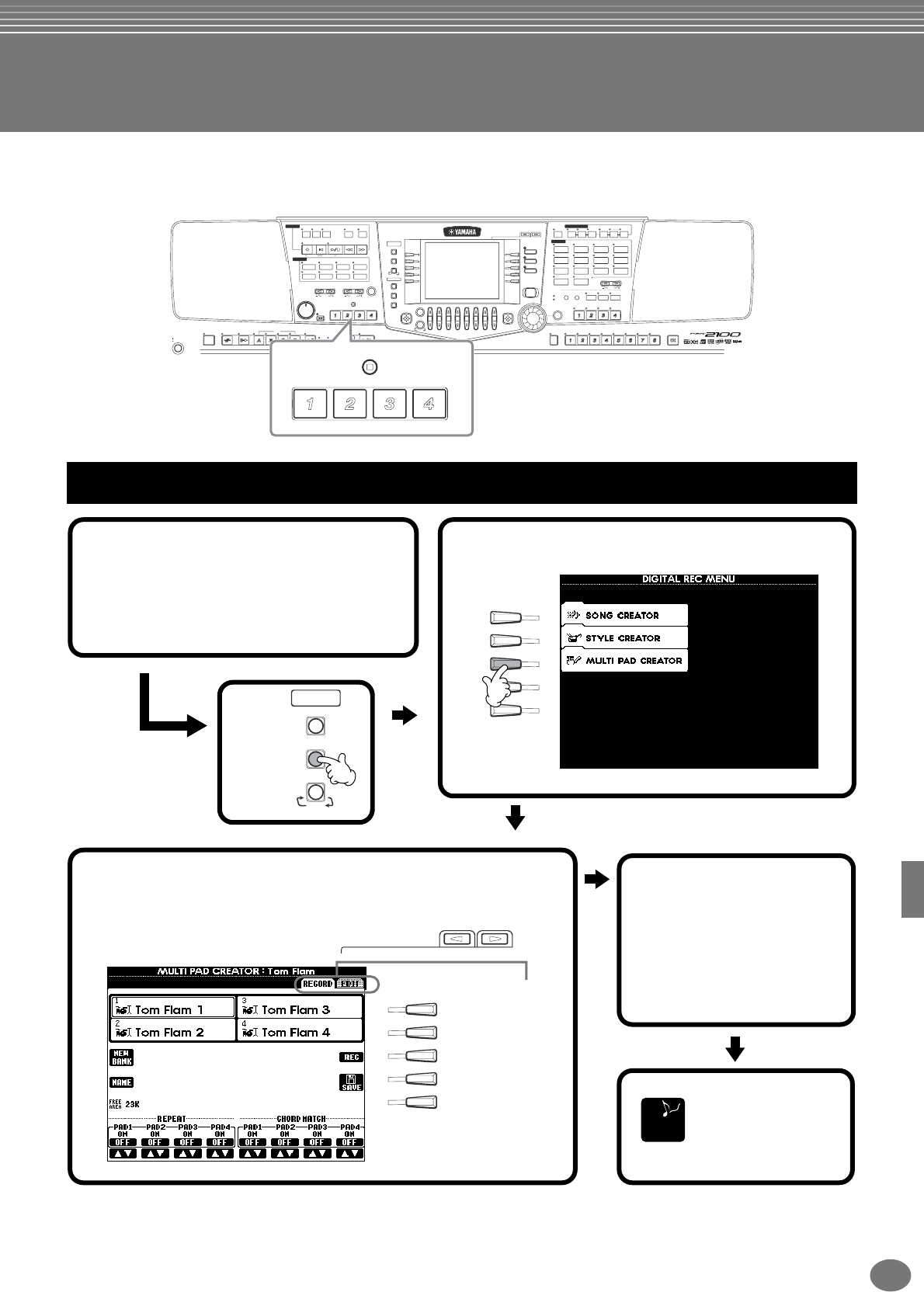
121
PSR-2100/1100
Creazione di Multi Pad — Multi Pad Creator
La PSR-2100/1100 vi permette di creare le vostre frasi originali Multi Pad (phrase) — che potete usare nelle vostre
performance come i Multi Pad preset.
USER
ENTER
EXIT
BALANCE
FUNCTION
HELP
MENU
DEMO
SOUND CREATOR
DIGITAL RECORDING
MIXING CONSOLE
DIGITAL
STUDIO
DIRECT
ACCESS
PART
CHANNEL ON/OFF
FREEZE MEMORY
DATA ENTRY
ORGAN FLUTES
STRINGS CHOIR & PAD
GUITAR
MAIN
BACK NEXT
LEFT
MUSIC
FINDER
LAYER
I
F
J
G
H
D
A
E
B
C
BASS
PIANO & HARPSI.
E.PIANO
XG
UPPER OCTAVE
WOODWIND
PERCUSSION
VARIATION
MONOTOUCH
SUSTAIN
DSP
HARMONY/
ECHO
LEFT
HOLD
SYNTH.
BRASS
ORGAN &
ACCORDION
VOICE EFFECT
VOICE
ONE TOUCH SETTING
REGISTRATION MEMORY
MIC.
EFFECT
RESET
VOCAL
HARMONY
MIC.
SETTING
VH TYPE
SELECT TALK
OVER
SIGNAL
81 2 3 4 5 6 7
TRANSPOSE
ACMP
STANDBY
ON
INTRO
START/STOP
MAIN ENDING
/ rit. AUTO
FILL IN
OTS
LINK
SYNC.
STOP SYNC.
START
BREAK
BALLAD USERLATIN
POP & ROCK
REC REW FF
START/STOP
TOP
BALLROOM
DANCE
RESET
MIN MAX
FADE
IN/OUT
TEMPO
STOP
TAP TEMPO
RESET
NEW SONG SYNC. START
SONG
STYLE
MARCH &
WALTZ
METRO-
NOME
EXTRA
TRACKS
(STYLE) (R)(L)
TRACK
2TRACK
1 REPEAT
SWING &
JAZZ
MULTI PAD
STYLE CONTROL
MASTER VOLUME
PART
MULTI PAD
STOP
Operazioni
SOUND CREATOR
DIGITAL RECORDING
MIXING CONSOLE
DIGITAL
STUDIO
PART
BACK NEXT
I
F
J
G
H
1Selezionate il Bank Multi Pad per
l’editing. Per registrare un nuovo Multi
Pad partendo da zero, richiamate la
pagina RECORD nel display Multi Pad
Creator e selezionate “New Bank” con
il pulsante [C] (NEW BANK).
2
3
4Registrate ed editate il Multi Pad. Per dettagli sulle operazioni
relative a ciascun display, vedete le spiegazioni a partire dalla
pagina seguente.
Con i pulsanti
[BACK]/[NEXT]
selezionate la
pagina RECORD
o EDIT.
5Richiamate il display
Multi Pad premendo il
pulsante [I] (SAVE),
quindi salvate i dati
registrati/editati nella
pagina USER o FLOPPY
DISK.
Premete il pulsante
[EXIT] per chiudere
il display MULTI
PAD.
END
D
A
E
B
C
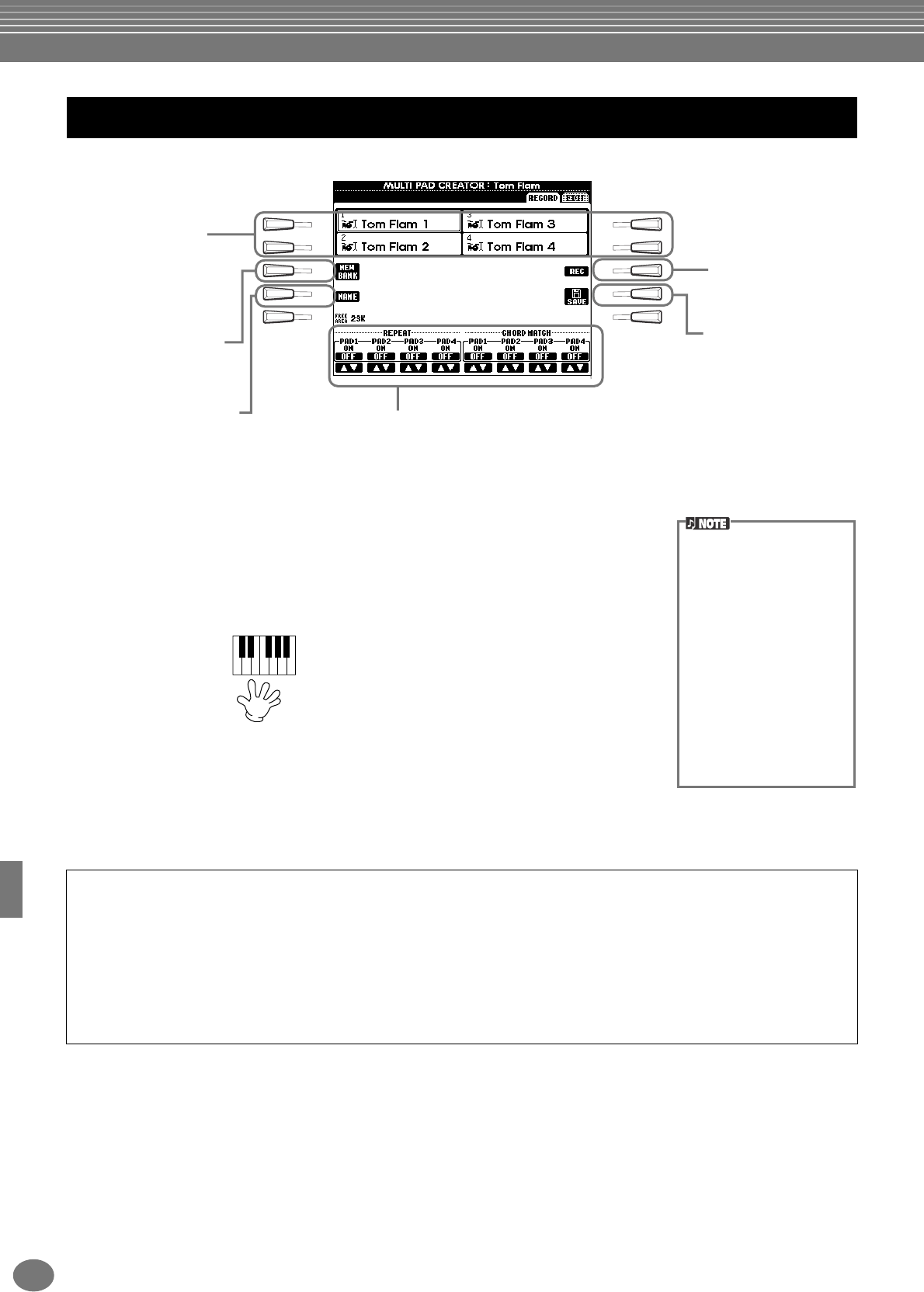
Creazione di Multi Pad — Multi Pad Creator
PSR-2100/1100
122
Le operazioni qui indicate si applicano allo step 4 di pag. 121.
Iniziare la registrazione
Innanzitutto selezionate la voce desiderata. Premete il pulsante [H] (REC) per impostare il
modo Record standby. La registrazione ha inizio automaticamente appena suonate la
tastiera. Potete farla iniziare anche premendo il pulsante STYLE [START]. Se per il Multi
Pad da registrare, è attivo Chord Match (vedere sotto), bisognerebbe registrare usando le
note della scala di C settima maggiore(C, D, E, G, A e B cioè Do, Re, Mi, Sol, La, Si).
Fermare la registrazione
Premete il pulsante [H] (STOP) o STYLE/MULTI PAD [STOP] per bloccare la registrazione quando avete completato la
frase.
Attivare/disattivare Chord Match e Repeat On/Off
■Repeat
A meno che sia inserita la funzione Repeat (on) per il pad selezionato, il playback cessa automaticamente alla
fine della frase o phrase. Una frase può essere interrotta durante la sua esecuzione premendo il pulsante [STOP]
di MULTI PAD.
■Chord Match
Se viene suonato un Multi Pad durante l’esecuzione dello Style ed è attivata la funzione Chord Match per quel
pad (ON), la frase verrà riarmonizzata automaticamente per adattarsi agli accordi dell’accompagnamento.
Multi Pad : Registrazione realtime — Record
I
F
J
G
H
D
A
E
B
C
Selezionate il Multi Pad
per la registrazione o
l’editing. Potete anche
selezionarlo premendo
uno dei pulsanti MULTI
PAD [1] - [4]
Seleziona un bank Multi
Pad vuoto, permettendovi
di creare da zero un
nuovo Multi Pad.
Selezionatelo per
attivare il modo Record
standby (standby
sincronizzato).
Selezionatelo per salvare
i dati del pad registrato
sul drive USER o
FLOPPY DISK.
Inserisce /disinserisce (on/off) Repeat/
Chord Match di ciascun pad (v. sotto).
Richiama il display NAME per
l’immissione di un nuovo
name.
• Sono registrabili altre note
oltre a quelle della scala di
C settima maggiore; tutta-
via, ciò potrebbe distur-
bare la corrispondenza fra
la frase registrata e
l’accordo che viene ese-
guito in playback.
• La parte del ritmo dello
stile selezionato in quel
momento viene usata
come guida ritmica (al
posto del metronomo),
come base durante la
registrazione. Tuttavia non
viene registrata nel Multi
Pad.
CRC CRC
C = nota dell’accordo
C, R = nota raccomandata
Altre: non-raccomandate
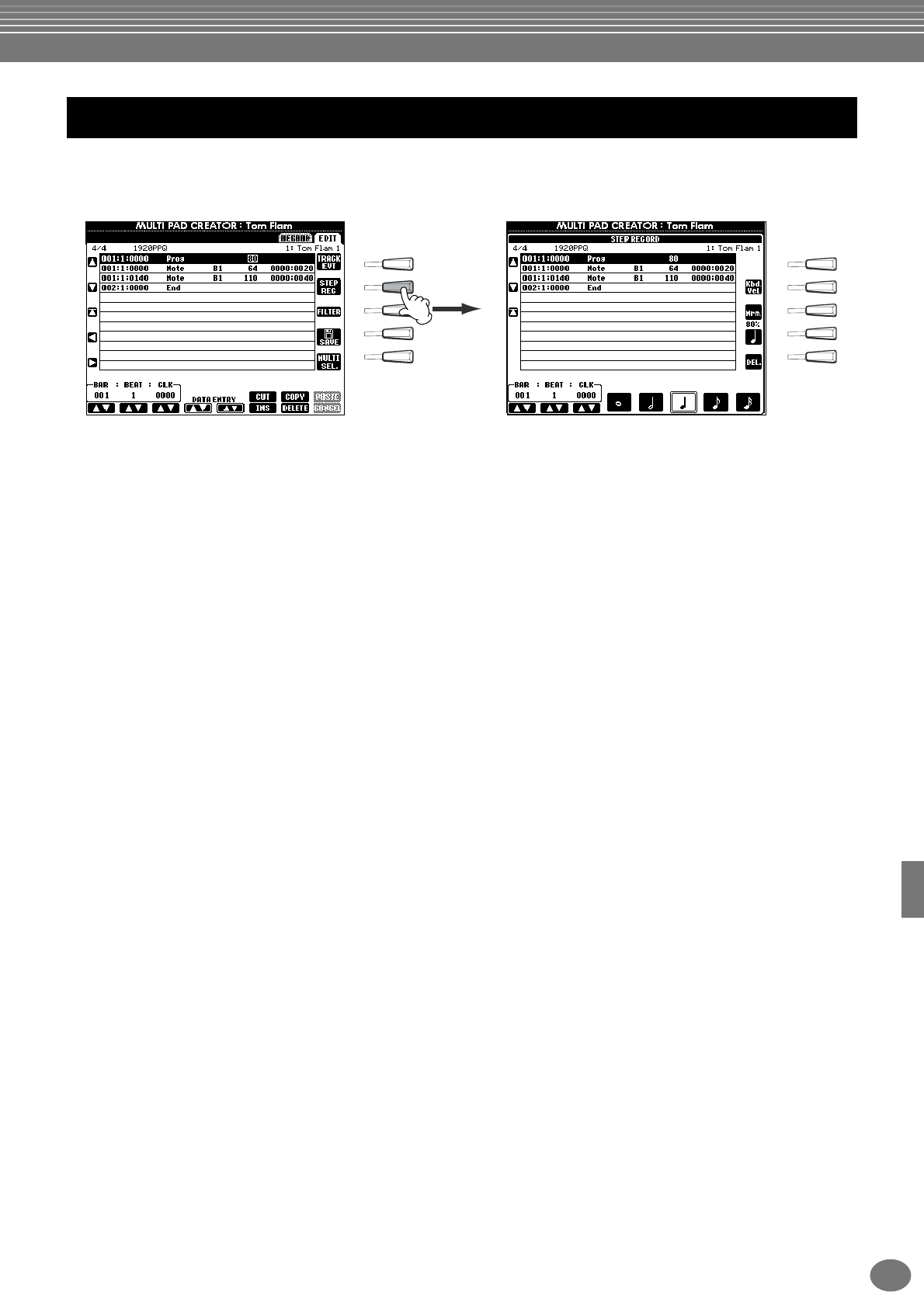
Creazione di Multi Pad — Multi Pad Creator
123
PSR-2100/1100
Con questo metodo, potete creare un Multi Pad inserendo singolarmente note ed altri dati, senza doverli eseguire in
tempo reale. Le operazioni qui indicate si applicano allo step 4 di pag. 121.
L’effettivo processo di registrazione è analogo a quello adottato per le song (pag. 99), ad eccezione dei punti descritti
sotto. Potete anche editare ogni evento dalla pagina Edit, ed il processo di editing è lo stesso di quello delle song
(pag. 108).
• Come accade per la registrazione delle Song, la posizione End Mark (segno di fine) può essere cambiata
liberamente in Multi Pad Creator. Questo vi permette di regolare con precisione la durata o lunghezza della frase
per il Pad. Ad esempio, ciò può essere comodo per la sincronizzazione del playback ripetuto di un Pad (impostato
su Repeat On) con la tastiera ed il playback dell’accompagnamento automatico.
• Poiché i Multi Pad hanno solo una traccia (canale), la traccia (canale ) non può essere cambiata.
Registrazione Step o Editing dei Multi Pad — Edit
I
F
J
G
H
I
F
J
G
H
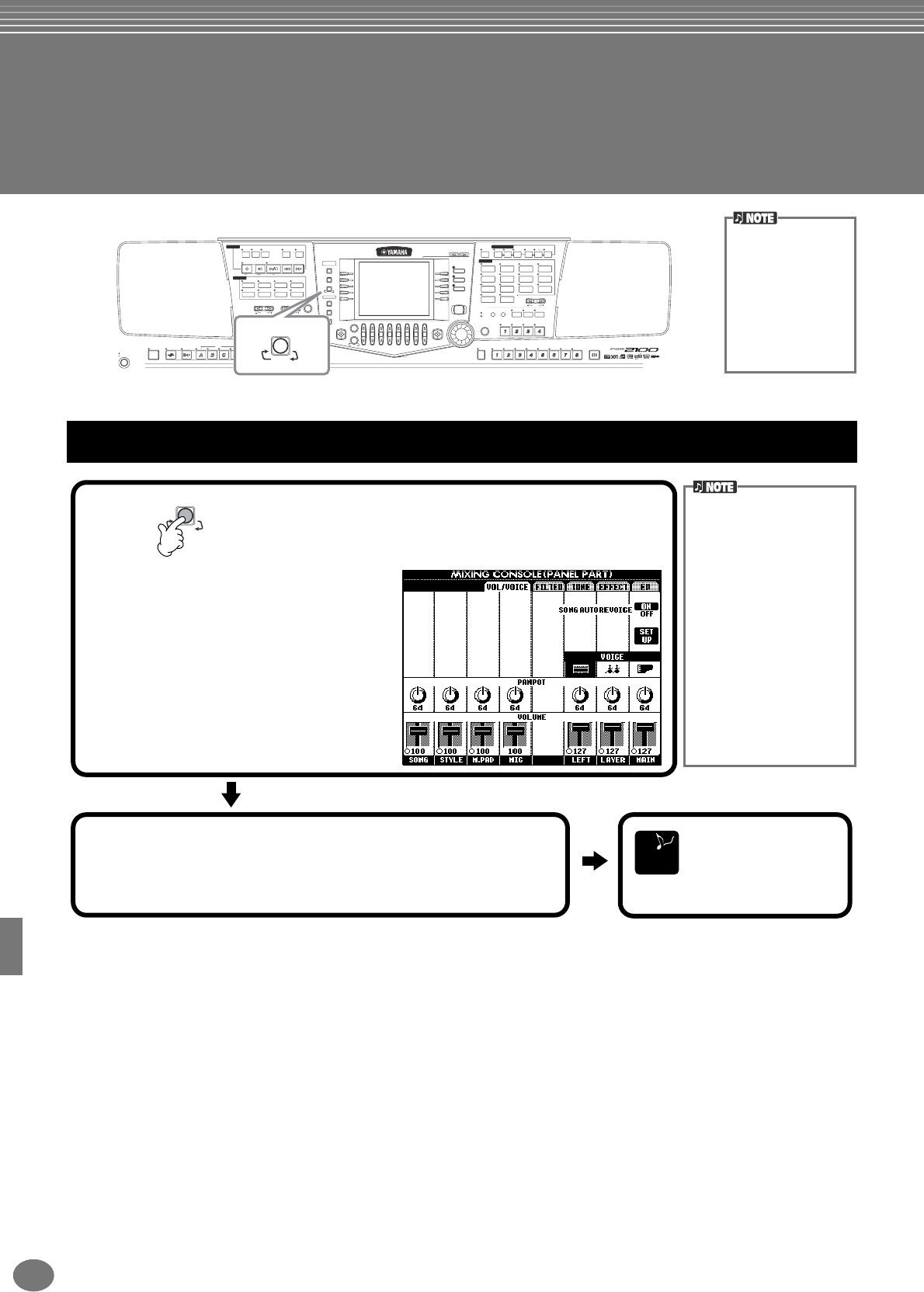
PSR-2100/1100
124
Bilanciamento Volume e Cambio Voci
—
Mixing Console
Configurato come una vera consolle di mixaggio, questo display vi dà un controllo totale sul suono.
Potete richiamare ulteriori controlli di mixaggio usando i pulsanti [BALANCE] e [CHANNEL ON/OFF] (pag. 64).
■Informazioni sui parametri
• VOL/VOICE (Volume/Voice) (pag. 125)
Contiene le impostazioni relative al volume e alla voce di ogni parte/canale. Qui si può anche abilitare la funzione
Auto Revoice che suona automaticamente song compatibili XG (pag.162) con voci ricche e dinamiche che sono
esclusive della PSR 2100/1100. Offre suoni strumentali estremamente realistici da utilizzare per il playback delle
vostre song.
• FILTER (pag. 126)
Questi controlli Influenzano la qualità del tono della voce e permettono di aggiungere potenza o brillantezza al
suono.
• TUNE (pag. 126)
Offrono vari controlli di accordatura.
• EFFECT (pag. 127)
Controllano la quantità di effetto applicata al suono.
• EQ (Equalizer) (solo PSR-2100) (pag. 130)
Determina la qualità globale del suono dello strumento per adattarlo allo spazio dell’esecuzione. Si può anche
regolare regolare volume o qualità tonale per ogni parte.
Mixing Console
Permette di rego-
lare il bilanciamento
delle voci e la loro
posizione nell’imma-
gine stereo, nonché
la quantità
dell’effetto applicata
ad ogni voce.
USER
ENTER
EXIT
BALANCE
FUNCTION
HELP
MENU
DEMO
SOUND CREATOR
DIGITAL RECORDING
MIXING CONSOLE
DIGITAL
STUDIO
DIRECT
ACCESS
PART
CHANNEL ON/OFF
FREEZE MEMORY
DATA ENTRY
ORGAN FLUTES
STRINGS CHOIR & PAD
GUITAR
MAIN
BACK NEXT
LEFT
MUSIC
FINDER
LAYER
I
F
J
G
H
D
A
E
B
C
BASS
PIANO & HARPSI.
E.PIANO
XG
UPPER OCTAVE
WOODWIND
PERCUSSION
VARIATION
MONOTOUCH
SUSTAIN
DSP
HARMONY/
ECHO
LEFT
HOLD
SYNTH.
BRASS
ORGAN &
ACCORDION
VOICE EFFECT
VOICE
ONE TOUCH SETTING
REGISTRATION MEMORY
MIC.
EFFECT
RESET
VOCAL
HARMONY
MIC.
SETTING
VH TYPE
SELECT TALK
OVER
SIGNAL
81 2 3 4 5 6 7
TRANSPOSE
ACMP
STANDBY
ON
INTRO
START/STOP
MAIN ENDING
/ rit. AUTO
FILL IN
OTS
LINK
SYNC.
STOP SYNC.
START
BREAK
BALLAD USERLATIN
POP & ROCK
REC REW FF
START/STOP
TOP
BALLROOM
DANCE
RESET
MIN MAX
FADE
IN/OUT
TEMPO
STOP
TAP TEMPO
RESET
NEW SONG SYNC. START
SONG
STYLE
MARCH &
WALTZ
METRO-
NOME
EXTRA
TRACKS
(STYLE) (R)(L)
TRACK
2TRACK
1 REPEAT
SWING &
JAZZ
MULTI PAD
STYLE CONTROL
MASTER VOLUME
PART
MIXING CONSOLE
PART
Operazioni
MIXING CONSOLE
PART
1
PANEL PART
Include le parti suonate su tastiera (Main/Left/
Layer), le parti di accompagnamento, la song
e l’ingresso del microfono (solo PSR-2100)
STYLE PART
Parti dell’accompagnamento
SONG CH 1 - 8
Canali 1 - 8 del playback della song
SONG CH 9 -16
Canali 9 - 16 del playback della song
2Selezionate le altre pagine Mixing Console usando i pulsanti
[BACK]/[NEXT] ed impostate i parametri desiderati. Per le
informazioni circa i parametri e le relative impostazioni e come
utilizzarli, vedere le istruzioni a partire da pag.125.
Dal display MIXING CONSOLE, premete più volte il pulsante
finché non appare il display desiderato. Ad ogni pressione del
pulsante si commuta tra i seguenti display.
Potete impostare rapida-
mente e facilmente tutte le
parti sullo stesso valore
dello stesso parametro
(eccetto il parametro
VOICE). Tenendo premuto il
pulsante [A] - [J] corrispon-
dente al parametro che
desiderate modificare,
usate i pulsanti [1] - [8] o il
dial [DATA ENTRY] per
cambiare il valore.
n
Per informazioni circa i
parametri relativi a Sound
Creator, vedere pagina 91.
Chiudete il display
Mixing Console
premendo il pulsante
[EXIT].
END
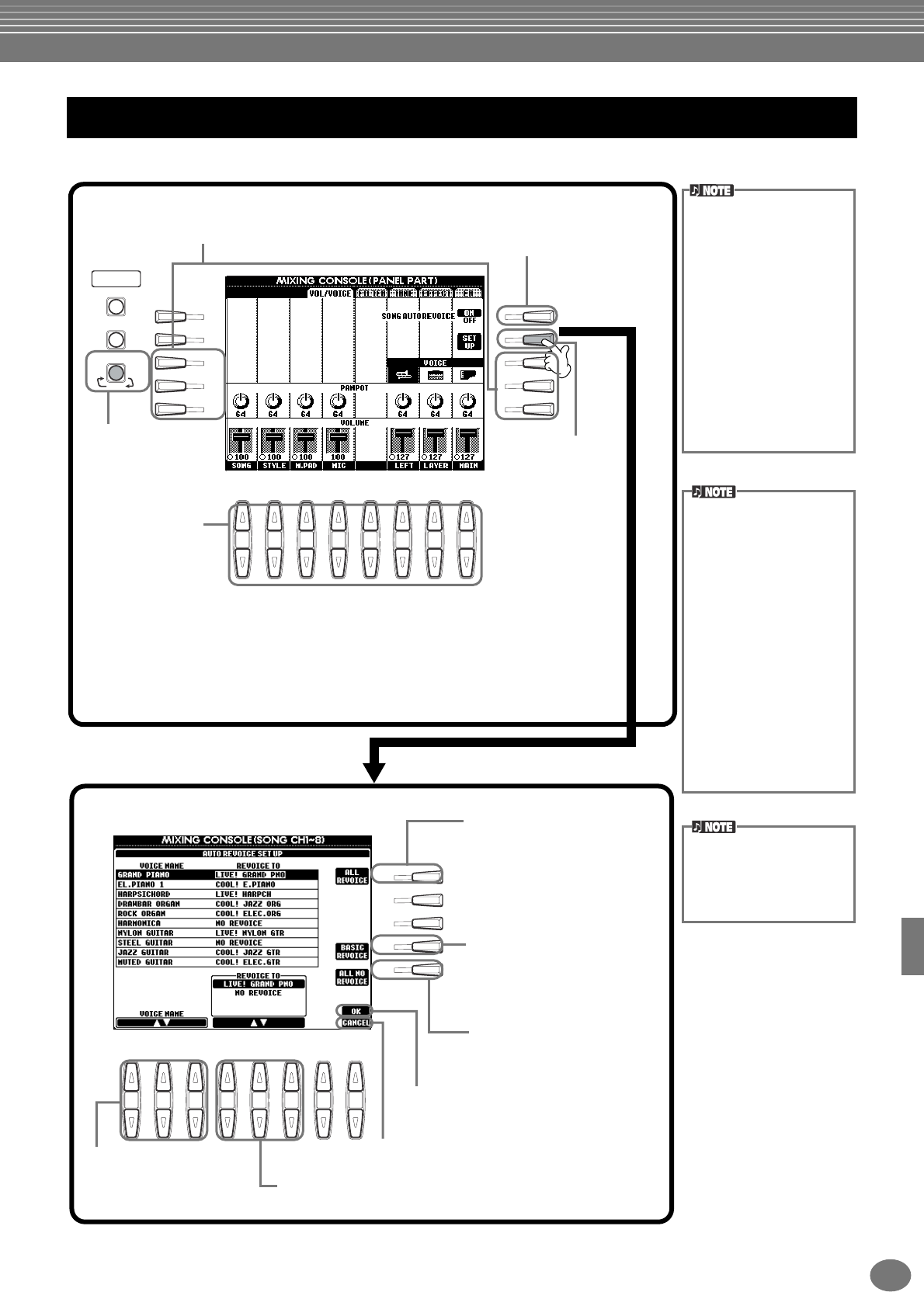
Bilanciamento Volume e Cambio Voci
— Mixing Console
125
PSR-2100/1100
Le operazioni relative a questa pagina si riferiscono allo step 2 della procedura di pag. 124.
Bilanciamento Livello e Voce — Volume/Voice
I
F
J
G
H
81 2 3 4 5 6 7
SOUND CREATOR
DIGITAL RECORDING
MIXING CONSOLE
DIGITAL
STUDIO
I
F
J
G
H
D
A
E
B
C
81 2 3 4 5 6 7
PART
Regolatelo su ON per la sostituzione automatica
delle voci XG (nei dati di song XG) con quelle
speciali della PSR-2100/1100. Disattivatelo per
usare il normale set di voci XG.
VOICE
Richiama il display VOICE da cui si può selezionare la voce desiderata (pag.57). Se è
selezionata la parte Style, non si possono selezionare le voci Organ Flutes o User. Quando è
selezionata la parte Song non è possibile selezionare le voci User.
PANPOT
Determina il posizionamento della voce o della traccia selezionate nell’immagine stereo del
suono. 0 posiziona il suono tutto a sinistra, 64 al centro e 127 tutto a destra.
VOLUME
Determina il livello di ogni canale, permettendo il controllo preciso sul bilanciamento di tutte le parti.
Seleziona le voci XG da
sostituire (voci
solitamente usate per il
playback). Seleziona le voci usate per sostituire le voci XG
(quando SONG AUTO REVOICE è ON).
Rende operative le impostazioni e chiude il
display Auto Revoice Setup.
Chiude la videata Auto Revoice Setup senza
rendere operative le impostazioni.
1
2
Ogni pressione di
questo pulsante
alterna tra vari parti/
canali.
Usateli per selezionare le righe
di parametri VOICE, PANPOT,
oVOLUME.
Permette di
selezionare la voce
specifica da
sostituire.
Con la funzione Revoice si
potrebbero avere risultati
innaturali ed inattesi, e ciò
dipende dai dati della song.
ALL REVOICE
Sostituisce tutte le voci XG
sostituibili, con le ricche voci
della PSR-2100/1100.
BASIC REVOICE
Sostituisce solo le voci
raccomandate, che sono idonee
per il playback della song.
ALL NO REVOICE
Tutte le voci vengono riportate alle
voci XG originali.
Permettono di
selezionare la voce
di ogni parte e
regolare panpot e
volume.
Le categorie [RHY2] nel dis-
play STYLE PART sono solo
per la voce Drum Kit/
SFX Kit (percussioni).
Il canale [RHY1] del display
STYLE PART può essere
assegnato a qualsiasi voce,
eccetto Organ Flutes.
Quando si suonano dati di
song GM, il canale 10 (nella
pagina SONG CH 9 - 16)
può essere usata solo per
una voce di Drum Kit.
Cambiando le voci ritmi-
che/ percussive (drum kit,
ecc.) dello stile di accompa-
gnamento e di song con il
parametro VOICE, ven-
gono resettate le imposta-
zioni dettagliate relative alla
voce drum e, talvolta, non si
riesce a recuperare il suono
originale. Nel caso del play-
back della song, potete
ripristinare il suono origi-
nale andando all’inizio della
song e facendone il play-
back da quel punto. Nel
caso di stili di accompagna-
mento, è sufficiente risele-
zionare lo stesso stile.
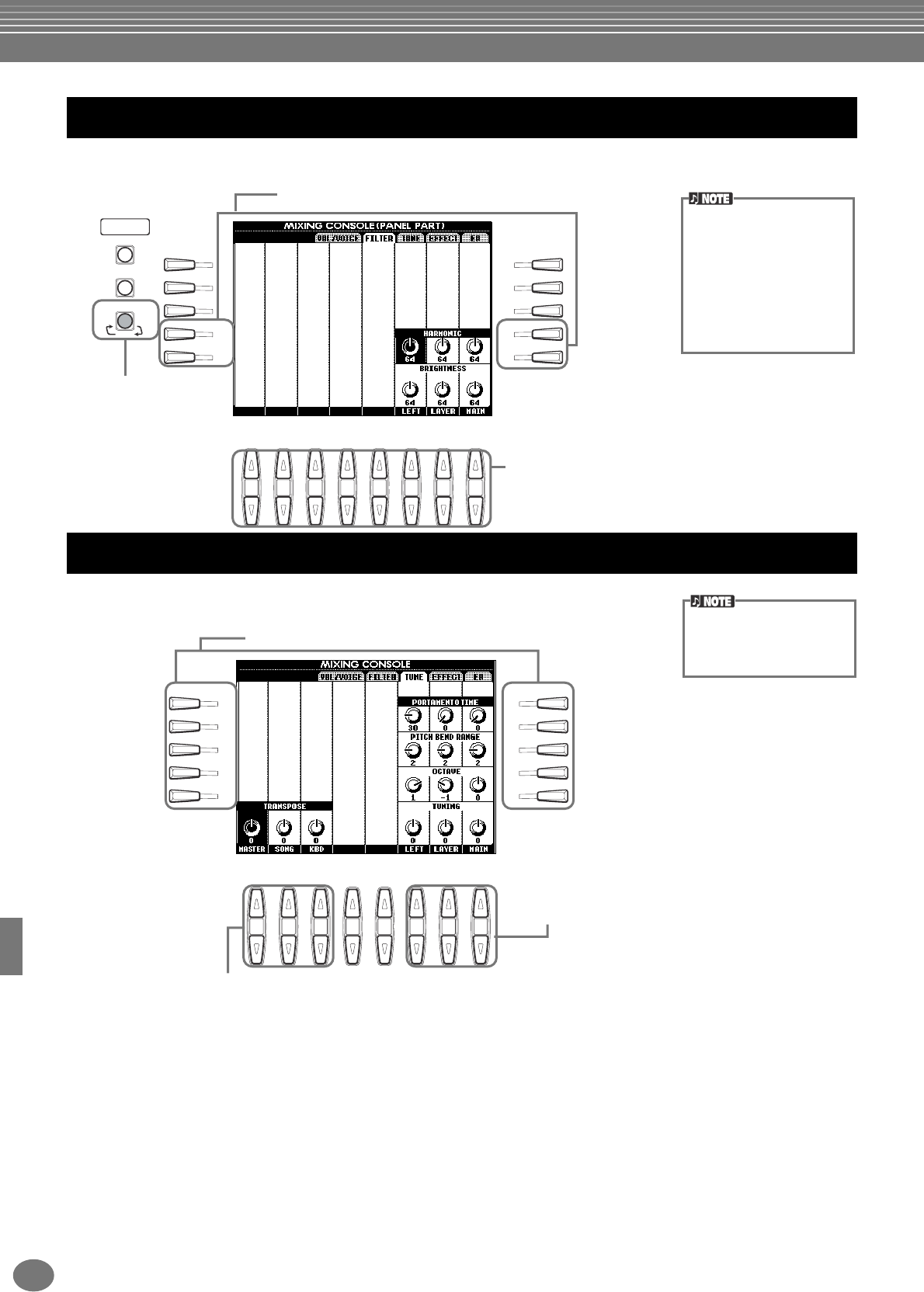
Bilanciamento Volume e Cambio Voci
— Mixing Console
PSR-2100/1100
126
Le operazioni relative a questa pagina si riferiscono allo step 2 della procedura di pag. 124.
Le operazioni per questa pagina si applicano allo step 2 della procedura di pag. 124.
PORTAMENTO TIME ............Quando la parte è su Mono (pag. 61, 91), determina il tempo di Portamento. Più alto è il
valore, più tempo occorre per il cambiamento del pitch. Il Portamento viene applicato
solo se si suona in legato (suonare una nota prima di rilasciare la precedente).
PITCH BEND RANGE ...........Determina il range o escursione della rotella PITCH BEND per la parte corrispondente. I
valori vanno da “0” a ”12” in unità di un semitono.
OCTAVE................................Determina il range del cambiamento di pitch in ottave, per +/- 2 ottave ascendenti o
discendenti. Il valore di questo parametro si aggiunge al valore impostato mediante il
pulsante [UPPER OCTAVE].
TUNING...............................Determina il pitch dello strumento.
Cambio del Tono della Voce — Filter
SOUND CREATOR
DIGITAL RECORDING
MIXING CONSOLE
DIGITAL
STUDIO
I
F
J
G
H
D
A
E
B
C
81 2 3 4 5 6 7
PART
Commuta tra i parametri HARMONIC e BRIGHTNESS .
HARMONIC ........ Consente di regolare l’effetto Resonance
(vedere “Harmonic Content” pag. 92.).
BRIGHTNESS .... Determina la brillantezza del suono,
regolando la frequenza di cutoff (pag. 92.).
Ogni pressione di
questo pulsante alterna
tra vari parti/canali.
Per dettagli su Filter, vedere
pag. 92.
n
Attenti a questi controlli.
Secondo la voce selezio-
nata, valori eccessivi potreb-
bero causare rumore e
distorsione.
Cambio impostazioni relative al Pitch- — Tune
Portamento serve a creare
una transizione uniforme del
pitch tra una nota e la suc-
cessiva.
I
F
J
G
H
D
A
E
B
C
81 2 3 4 5 6 7
Commuta fra i parametri disponibili: PORTAMENTO TIME,
PITCH BEND RANGE,OCTAVE eTUNING.
Incrementano/decrementano (transpose) il pitch per semitoni.
MASTER ...Traspone il pitch della tastiera e quello del playback della song.
SONG........Traspone il pitch del playback della song.
KBD ..........Traspone il pitch della tastiera.
Vedere le spiegazioni sotto.
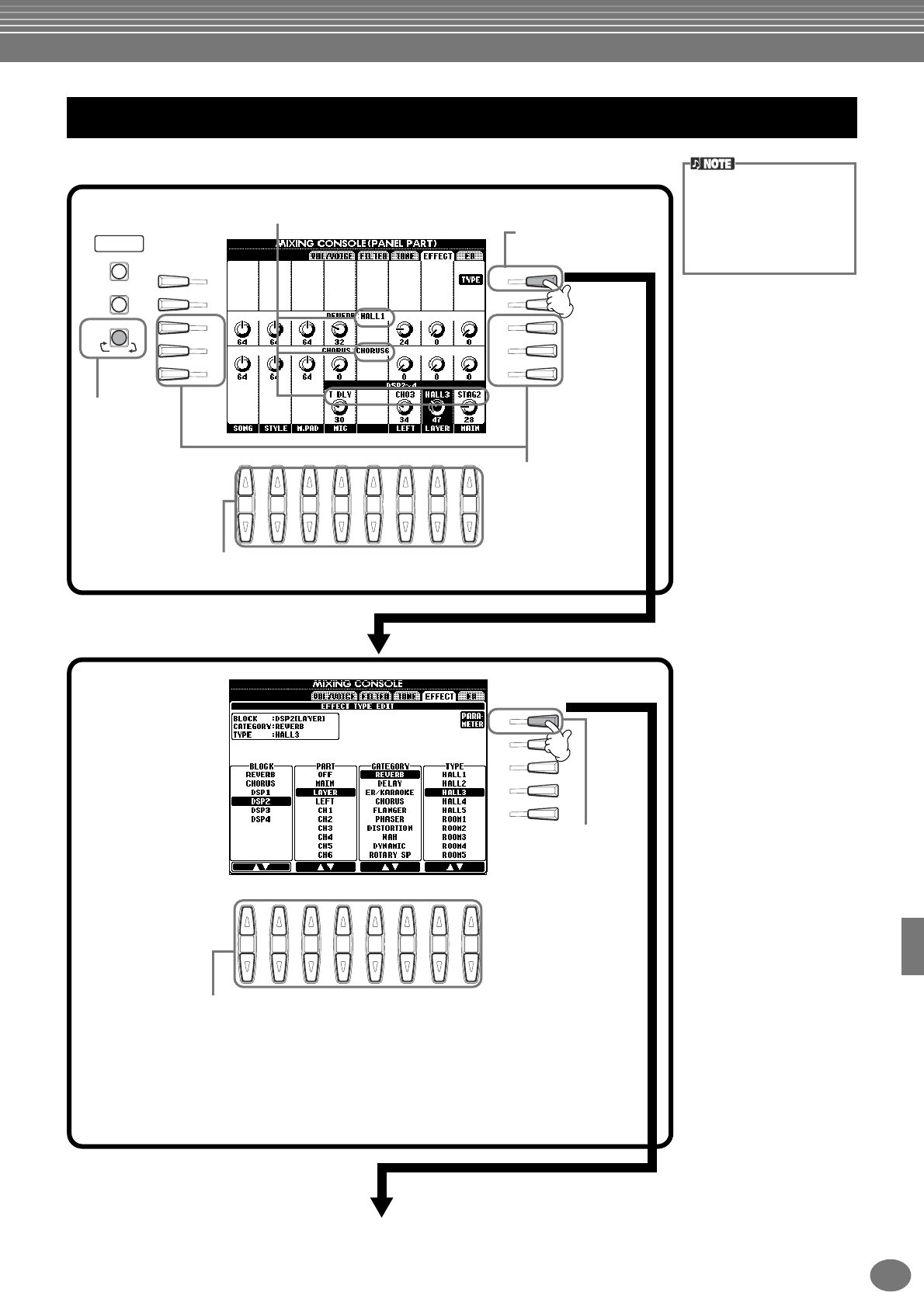
Bilanciamento Volume e Cambio Voci
— Mixing Console
127
PSR-2100/1100
Le operazioni per questa pagina si riferiscono allo step 2 della procedura di pag. 124.
Regolazione degli Effetti
Sono disponibili tre sezioni
di effetti: Reverb, Chorus e
DSP (contenente vari tipi di
effetti). Per informazioni,
vedere Elenco Blocco Effetti
(pag. 128).
SOUND CREATOR
DIGITAL RECORDING
MIXING CONSOLE
DIGITAL
STUDIO
I
F
J
G
H
D
A
E
B
C
81 2 3 4 5 6 7
PART
I
F
J
G
H
81 2 3 4 5 6 7
Alterna tra le sezioni
di effetti: REVERB,
CHORUS e DSP.
Determina la quantità di effetto applicata ad ogni parte. Per informazioni circa le
caratteristiche di ogni effetto, vedere elenco Blocco Effetti a pag. 128.
Premetelo per editare e
memorizzare l’effetto
(pag. 127, 128).
Determinano il blocco effetti e permettono di assegnare l’effetto.
BLOCK............Determina il blocco effetti (gruppo di effetti simili o in relazione tra loro).
PART ...............Determina la parte alla quale viene applicato l’effetto Insertion. È operativo solo
quando BLOCK è su “DSP1/DSP”, PARAMETER è su “CONNECTION” e
VALUE su “Insertion” o quando BLOCK è impostato su “DSP2–4”. (PSR-2100).
CATEGORY.....I vari programmi di effetto (inclusi in Type sotto) sono raggruppati in categorie. Il
parametro potrebbe non essere disponibile, secondo il blocco selezionato.
TYPE ...............Determina il tipo di effetto assegnato al blocco effetti selezionato. I tipi disponibili
variano secondo il blocco selezionato.
1
2
Ogni pressione
del pulsante
alterna tra varie
parti/canali.
Indica il nome del tipo per ogni blocco effetti.
Se il parametro BLOCK
è su REVERB,
CHORUS o DSP1-4/
DSP, premetelo per
richiamare il display da
cui modificare le
impostazioni dettagliate
degli effetti.
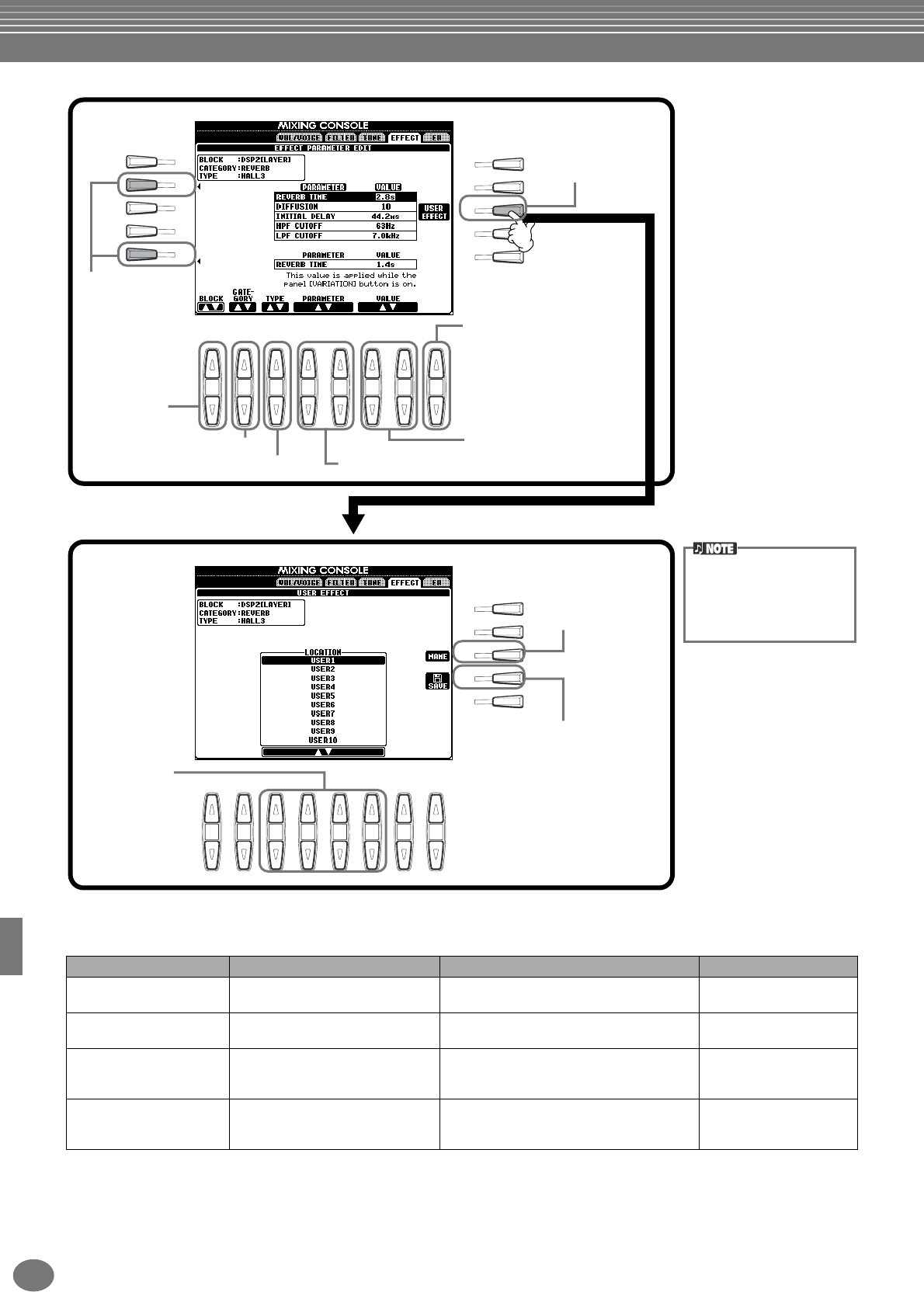
Bilanciamento Volume e Cambio Voci
— Mixing Console
PSR-2100/1100
128
Blocco Effetti
Blocco Parti Caratteristiche Numero di effetti User
REVERB Tutte le parti Riproduce il calore dell’ambiente di una sala
da concerto o di un jazz club. 3
CHORUS Tutte le parti Produce un suono “corposo” come se
simultaneamente vengono suonate più parti. 3
DSP 1 (PSR-2100)
DSP(PSR-1100) Main, Layer, Left, Song (Ch. 1 - 16),
MIC (solo PSR-2100), Style
Oltre agli effetti di chorus e reverb, questa
sezione dispone di vari effetti speciali,
compreso distortion. 3
DSP2 - 4 (solo PSR-2100) Main, Layer, Left, Song (Ch. 1 - 16),
MIC (assegnazione automatica)
Un blocco DSP non utilizzato viene
automaticamente assegnato alle rimanenti
parti attive. 10
I
F
J
G
H
81 2 3 4 5 6 7
D
A
E
B
C
Determina il
blocco degli
effetti.
Richiama il display
per memorizzare
l’effetto.
Determina la categoria di effetti.
Determina il tipo d’effetto. Determina il parametro di effetto da regolare.
Determina il livello dell’effetto
(return level). Non è
disponibile se BLOCK è su
“DSP1/DSP,” se PARAMETER
è su “CONNECTION,” e
VALUE è su “Insertion” oppure
quando BLOCK è impostato
su “DSP2–4” (PSR-2100).
Determina il valore del
paametro selezionato.
Richiama il display
per assegnare
l’User Effect
(pag. 48).
I
F
J
G
H
81 2 3 4 5 6 7
3
4
Servono a
selezionare la
destinazione
nella quale
l’effetto viene
memorizzato. Il
numero di spazi
di memoria
disponibile per la
destinazione
varia per ogni
blocco di effetti
(vedere l’elenco
sottoriportato).
Immagazzina le impostazioni di
effetto eseguite in una locazione
User Effect (SYSTEM). Per
richiamare l’effetto, selezionate
USER dal parametro CATEGORY
e selezionate l’effetto voluto, dal
parametro TYPE.
Può capitare che, in alcuni
casi, regolando i parametri
di effetto mentre suonate,
può verificarsi del rumore.
Commuta fra i
parametri superiori/
inferiori. Per quelli
inferiori il parametro
depth può essere
cambiato se
[VARIATION] è on.
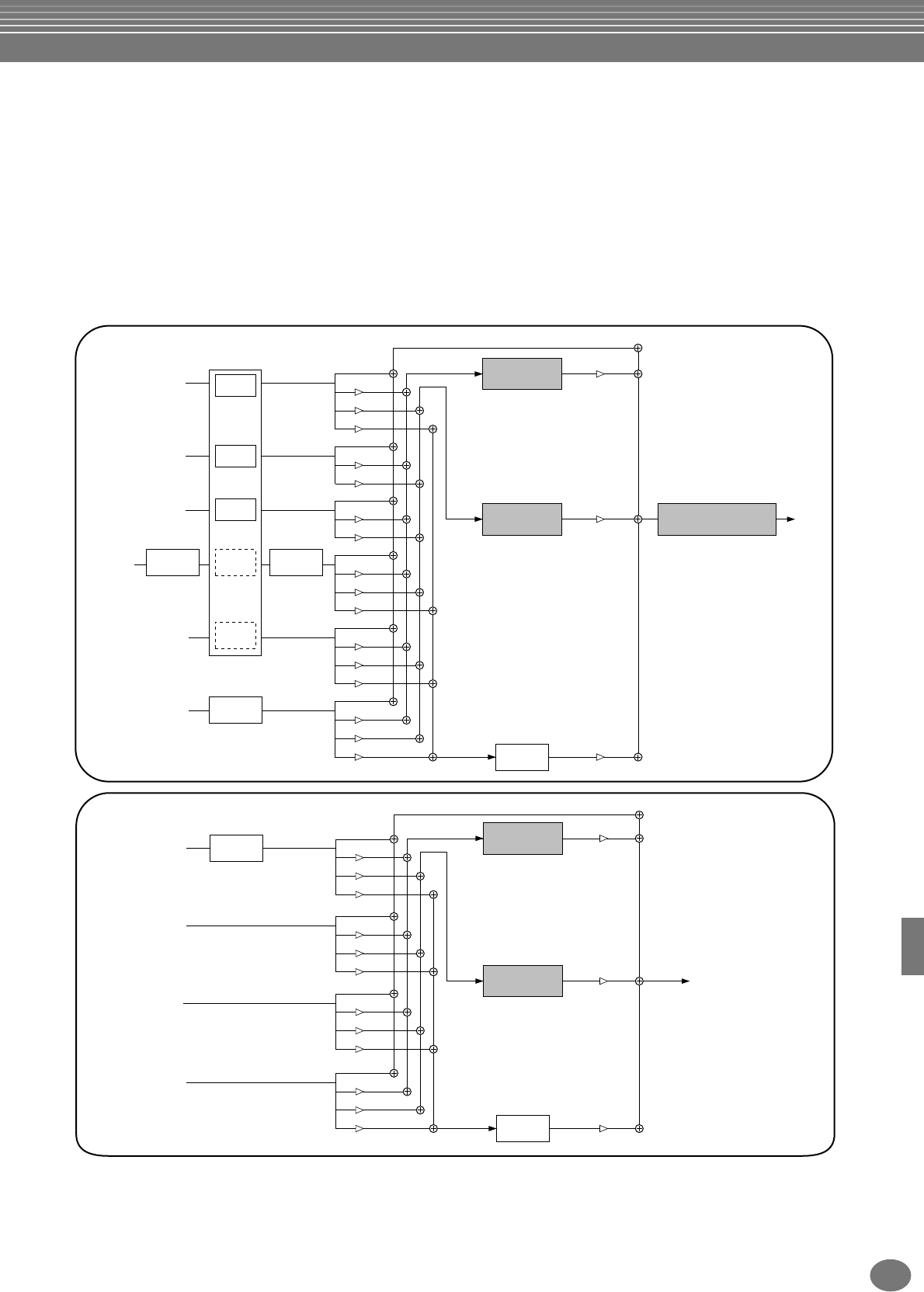
Bilanciamento Volume e Cambio Voci
— Mixing Console
129
PSR-2100/1100
Struttura dell’effetto
La PSR-2100/1100 possiede i seguenti sistemi di effetti digitali. Tipo di effetto, profondità e vari altri parametri possono
essere impostati usando i controlli del pannello.
Collegamenti degli Effetti – System ed Insertion
Tutti i blocchi effetti sono collegati o indirizzati come System o Insertion. System applica l’effetto selezionato a tutte le
parti, mentre Insertion lo applica ad una parte specifica. Reverb e Chorus sono effetti System o di sistema, mentre DSP
2 - DSP 4 (solo PSR-2100) sono effetti Insertion, cioè ad inserimento. L’effetto DSP1/DSP, d’altra parte, può essere
configurato con indirizzamento System o Insertion.
L’illustrazione mostra come sono impostati i vari blocchi e traccia il flusso del segnale per i controlli send/return (di
mandata/ritorno effetti) impostati sulla PSR-2100/1100.
PSR-2100
OUT
Rev Send
MAIN VOICE
Dry
Cho Send
DSP Send
I blocchi DSP non usati sono assegnati
automaticamente alle parti attive.
Rev Send
LAYER VOICE
Dry
Cho Send
Rev Send
LEFT VOICE
Dry
Cho Send
Rev Send
MIC
Dry
Cho Send
DSP Send
Rev Send
STYLE
(ogni canale)
SONG
(ogni canale)
Dry
Cho Send
DSP Send
CHORUS Master EQ
REVERB
DRY LINE
DSP1
Chorus Return
DSP Return
Reverb Return
DSP1
MIC
Effect Vocal
Harmony
Quando DSP è impostato come Insertion
(qui PART è su STYLE), viene posizionato
qui nel flusso del segnale.
Quando DSP è impostato come
un effetto System, viene posizionato qui
nel flusso del segnale.
Rev Send
Dry
Cho Send
DSP Send
DSP3
DSP4
DSP2
PSR-1100
OUT
Rev Send
MAIN VOICE
Dry
Cho Send
DSP Send
Quando DSP è impostato come Insertion
(qui PART è su MAIN),
viene posizionato qui nel flusso del segnale.
Rev Send
LAYER VOICE
Dry
Cho Send
DSP Send
Rev Send
LEFT VOICE
Dry
Cho Send
DSP Send
Rev Send
STYLE/SONG
(ogni canale)
Dry
Cho Send
DSP Send
CHORUS
REVERB
DRY LINE
DSP
Chorus Return
DSP Return
Reverb Return
DSP
Quando DSP è impostato come
un effetto System, viene
posizionato qui nel flusso del segnale.
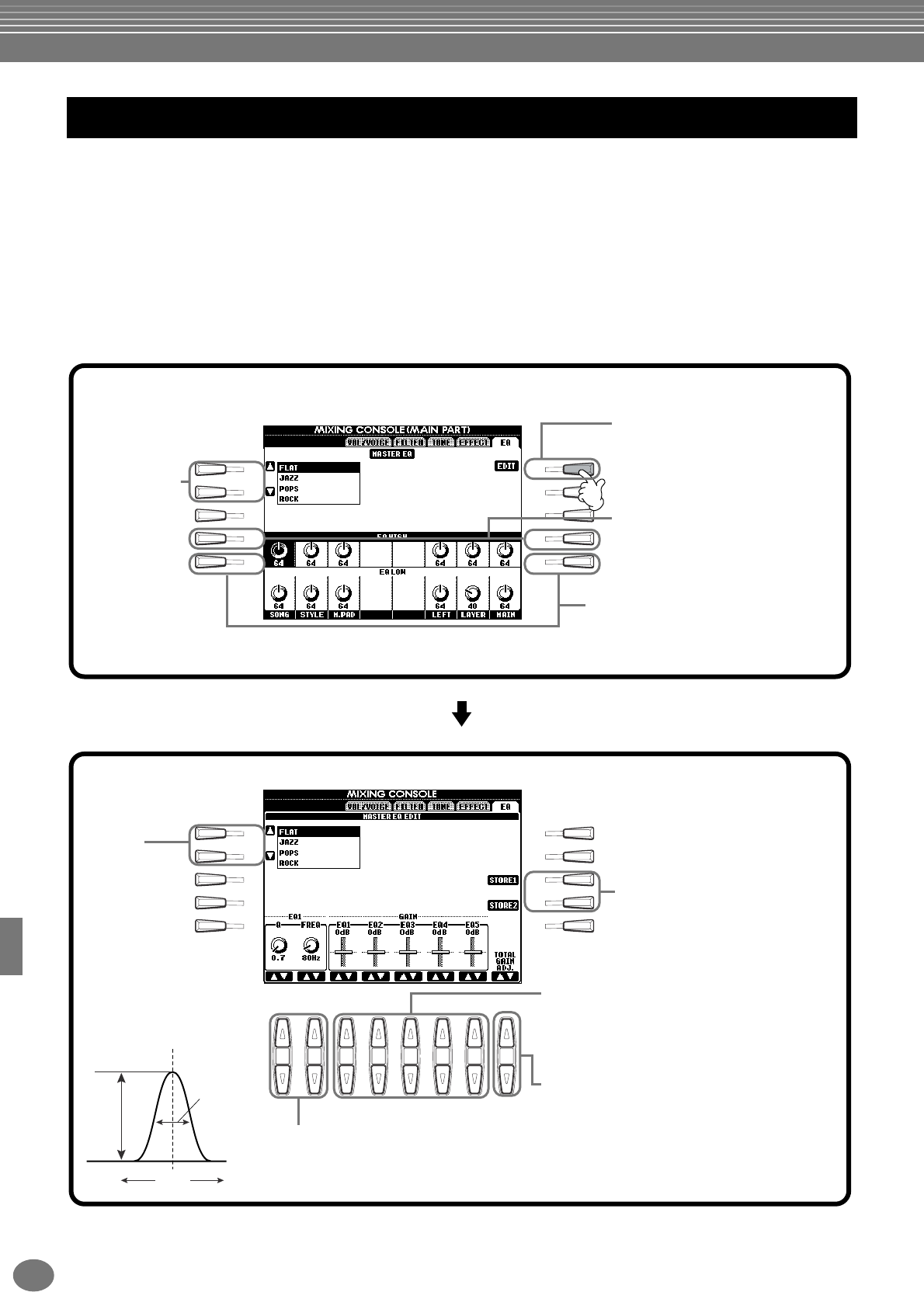
Bilanciamento Volume e Cambio Voci
— Mixing Console
PSR-2100/1100
130
Solitamente l’equalizzatore serve a correggere il suono emesso da amplificatori o da altoparlanti perché venga adattato
alla tipologia speciale dell’ambiente. Il suono si divide in parecchie bande di frequenza che ne permettono la
correzione, mediante l’innalzamento o l’abbassamento del livello di ogni banda. L’equalizzatore vi permette di
regolare il tono o timbro del suono per adattarlo all’ambiente dove si svolge la performance, per compensare alcune
caratteristiche acustiche dell’ambiente di ascolto o esecuzione. Ad esempio, potete tagliare alcune frequenze basse se
suonate su palchi o negli ampi spazi di uno studio, dove il suono è troppo rimbombante oppure potete accentuare le
frequenze alte in stanze e ambienti chiusi dove il suono risulta un pò spento e privo di eco. La PSR-2100 dispone di
una funzione di equalizzazione digitale a cinque bande. Grazie ad essa, può essere aggiunto un effetto finale per il
controllo del tono al suono prodotto dal vostro strumento.
Le seguenti operazioni si riferiscono al punto 2 della procedura a pag.124.
Impostazione dell’Equalizer — EQ (solo PSR-2100)
I
F
J
G
H
D
A
E
B
C
I
F
J
G
H
D
A
E
B
C
81 2 3 4 5 6 7
GAIN
Q
FREQFREQ
Seleziona il tipo
Master EQ
desiderato.
Richiama il display
MASTER EQ EDIT.
Per selezionare il tipo EQ e
regolare EQ LOW con i
pulsanti [1▲▼] - [8▲▼].
Una curva PRESET o
USER editata può essere
memorizzata in USER 1 o 2.
Regola il gain (guadagno) globale di tutte le
bande EQ simultaneamente.
Le curve PRESET e USER possono essere
editate con i pulsanti LCD corrispondenti, da
EQ1 a EQ5. Ognuna delle 5 bande può essere
enfatizzata (valori “+”) o tagliata (valori “–”) fino
a 12 dB.
Quando si edita una banda EQ, il valore EQ corrispondente viene evidenziato e, sopra i controlli Q
e FREQ, appare il numero della banda editata. Questi controlli possono essere usati per regolare
la Q (ampiezza banda) e FREQ (frequenza centrale) della banda selezionata. Maggiore è il valore
di “Q” e più stretta è la banda. La gamma di FREQ disponibile è differente per ogni banda.
Seleziona il tipo
Master EQ
desiderato.
1
2
Per selezionare il tipo EQ e
regolare EQ HIGH usando i
pulsanti [1▲▼] - [8▲▼].
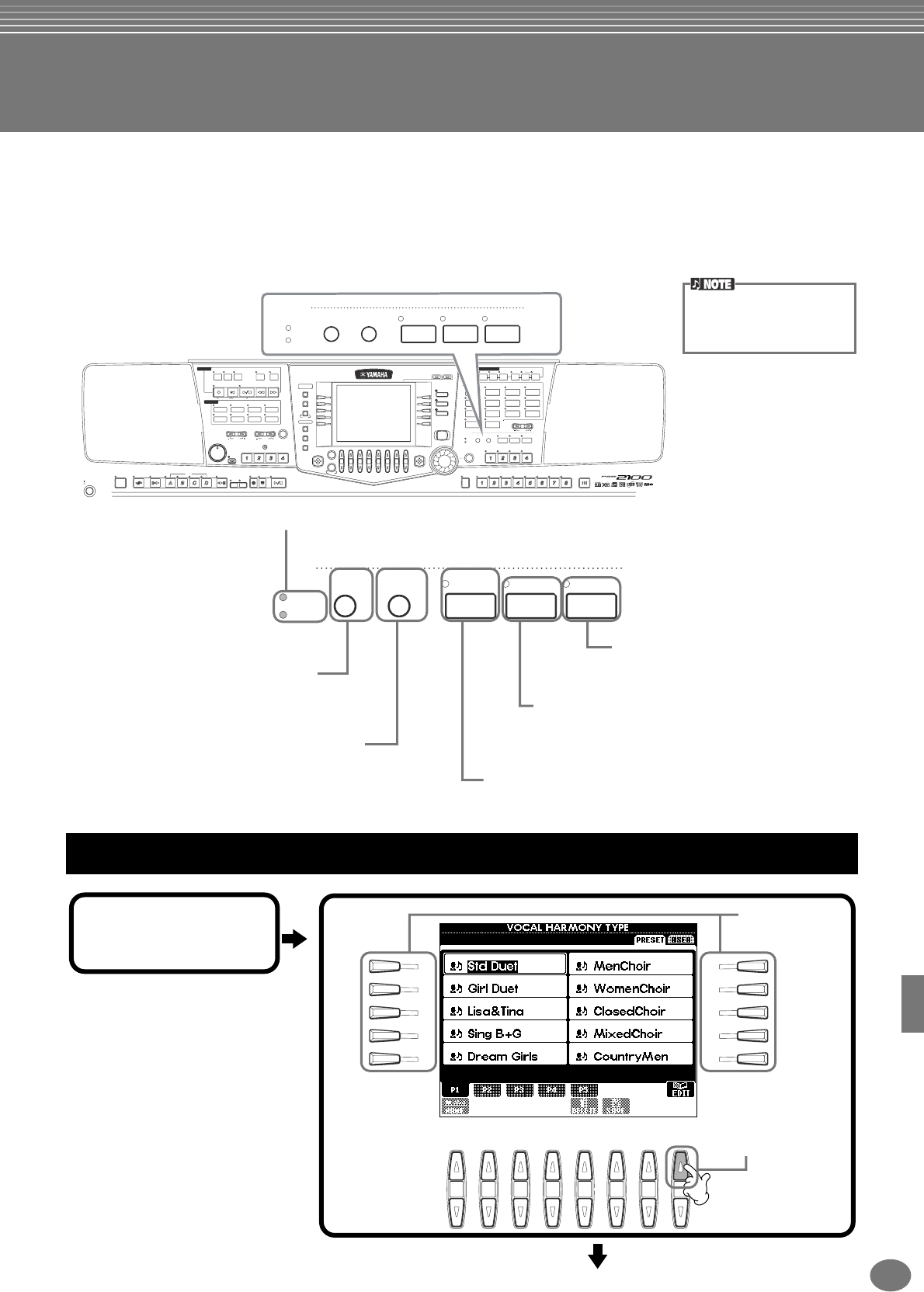
131
PSR-2100
Uso di un microfono — MIC. (solo PSR-2100)
Questa funzione straordinariamente potente sfrutta l’avanzata tecnologia di elaborazione della voce per produrre
automaticamente armonizzazioni vocali sulla base di una sola voce. Sono disponibili quattro distinti modi harmony e
un’ampia selezione di tipi harmony preset. Oltre all’armonizzazione vera e propria, la PSR-2100 vi consente di
modificare il genere della voce harmony e/o solista. Ad esempio, se siete un cantante, potete far sì che la PSR-2100
produca in automatico un supporto vocale con due voci femminili. Un set completo di parametri permette un controllo
preciso e flessibile del suono della voce di armonizzazione.
Selezione del tipo di Vocal Harmony
Per dettagli sul collegamento
di un microfono, vedere a
pag. 155.
USER
ENTER
EXIT
BALANCE
FUNCTION
HELP
MENU
DEMO
SOUND CREATOR
DIGITAL RECORDING
MIXING CONSOLE
DIGITAL
STUDIO
DIRECT
ACCESS
PART
CHANNEL ON/OFF
FREEZE MEMORY
DATA ENTRY
ORGAN FLUTES
STRINGS CHOIR & PAD
GUITAR
MAIN
BACK NEXT
LEFT
MUSIC
FINDER
LAYER
I
F
J
G
H
D
A
E
B
C
BASS
PIANO & HARPSI.
E.PIANO
XG
UPPER OCTAVE
WOODWIND
PERCUSSION
VARIATION
MONOTOUCH
SUSTAIN
DSP
HARMONY/
ECHO
LEFT
HOLD
SYNTH.
BRASS
ORGAN &
ACCORDION
VOICE EFFECT
VOICE
ONE TOUCH SETTING
REGISTRATION MEMORY
MIC.
EFFECT
RESET
VOCAL
HARMONY
MIC.
SETTING
VH TYPE
SELECT TALK
OVER
SIGNAL
81 2 3 4 5 6 7
TRANSPOSE
ACMP
STANDBY
ON
INTRO
START/STOP
MAIN ENDING
/ rit. AUTO
FILL IN
OTS
LINK
SYNC.
STOP SYNC.
START
BREAK
BALLAD USERLATIN
POP & ROCK
REC REW FF
START/STOP
TOP
BALLROOM
DANCE
RESET
MIN MAX
FADE
IN/OUT
TEMPO
STOP
TAP TEMPO
RESET
NEW SONG SYNC. START
SONG
STYLE
MARCH &
WALTZ
METRO-
NOME
EXTRA
TRACKS
(STYLE) (R)(L)
TRACK
2TRACK
1 REPEAT
SWING &
JAZZ
MULTI PAD
STYLE CONTROL
MASTER VOLUME
PART
MIC.
EFFECT
VOCAL
HARMONY
MIC.
SETTING
VH TYPE
SELECT TALK
OVER
SIGNAL
MIC.
EFFECT
VOCAL
HARMONY
MIC.
SETTING
VH TYPE
SELECT TALK
OVER
SIGNAL
Usate gli indicatori SIGNAL e OVER per determinare l’impostazione appropriata (pag. 155).
Se alla PSR-2100 collegate un microfono, potete cantare
assieme alla song o all’accompagnamento vocale e avere
l’aggiunta automatica di parti di armonia.
Questa comoda funzione cancella temporaneamente
vocal harmony o altri effetti del microfono, quando ne
collegate uno. È utile per parlare fra una song e l’altra
durante la vostra esibizione.
Determina l’impostazione on/off dell’effetto
applicato al microfono, impostato da MIXING
CONSOLE (pag. 127).
Richiama il display VOCAL HARMONY
TYPE (pag. 131) e vi permette di usare il
tipo di harmony desiderato.
Richiama il display MICROPHONE
SETTING (pag. 133) e serve a regolare il
livello del microfono e dell’effetto vocal
harmony .
I
F
J
G
H
D
A
E
B
C
81 2 3 4 5 6 7
Seleziona un tipo
di Vocal Harmony.
1Premete il pulsante
[VH TYPE SELECT]. 2
Vi permette di
regolare la quantità
dell’effetto harmony
effect applicata.
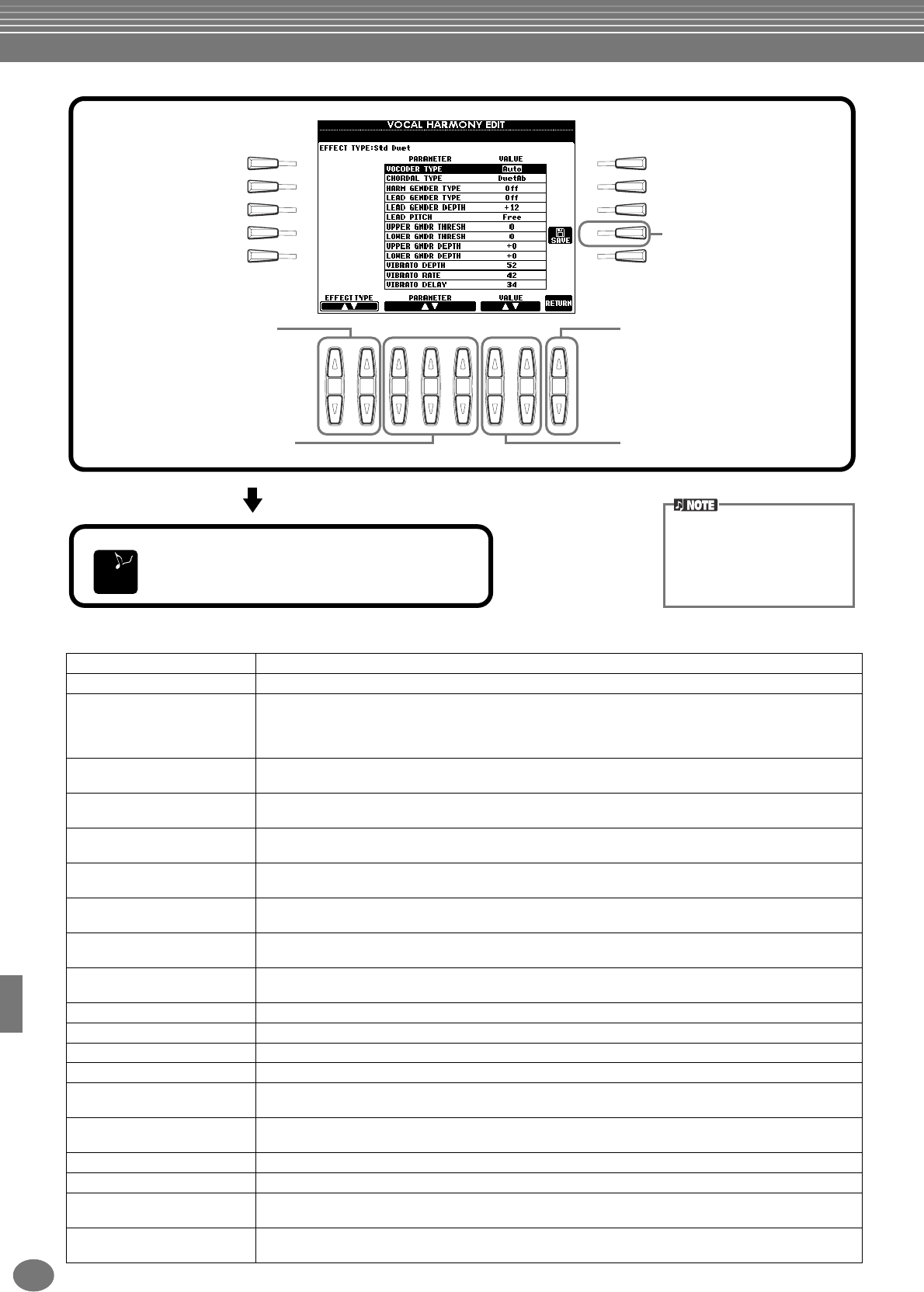
Uso di un microfono — MIC. (solo PSR-2100)
PSR-2100
132
Elenco dei parametri di Vocal Harmony
Chordal Type/Vocoder Type Determina come vengono applicate le note di harmony (armonizzazione).
Harmony Gender Type Può essere su “Off” o “Auto”. Se è su “Auto”, il genere del suono di harmony cambia automaticamente.
Lead Gender Type Determina se e come cambia il genere del suono della voce solista (cioè quella immessa via microfono). Se
è su “Off” non vi è variazione di genere. Se è su ”Unison”, “Male” o “Female” il cambio del genere relativo
viene applicato alla voce solista. (In questo caso il numero delle note harmony aggiungibili alla voce solista
si riduce a una sola.)
Lead Gender Depth Regola l’entità del cambio della voce solista che viene prodotto quando si seleziona uno dei tipi di Lead
Gender Types (sopra).
Lead Pitch Correction Se è selezionato “Correct” il pitch della voce solista viene variato con incrementi precisi di semitono. Questo
parametro è operativo solo se è selezionato uno dei Lead Gender Types.
Auto Upper Gender Threshold Il cambiamento di genere si manifesta quando il pitch di harmony uguaglia o supera il numero di semitoni
specificato oltre il pitch della voce solista.
Auto Lower Gender Threshold Il cambiamento di genere si manifesta quando il pitch di harmony uguaglia o supera il numero di semitoni
specificato al di sotto del pitch della voce solista.
Upper Gender Depth Regola l’entità del cambio della voce solista che viene applicato alle note di harmony sopra la soglia
(Threshold) di Auto Upper Gender.
Lower Gender Depth Regola l’entità del cambio della voce solista che viene applicato alle note di harmony sotto la soglia
(Threshold) di Auto Lower Gender.
Vibrato Depth Imposta la profondità del vibrato applicato al suono dell’harmony. Inoltre influenza il suono della voce solista
se è selezionato un Lead Gender Type.
Vibrato Rate Imposta la velocità dell’effetto vibrato.
Vibrato Delay Specifica la durata del ritardo prima che abbia inizio il vibrato quando viene prodotta una nota.
Harmony1 Volume Imposta il volume della prima nota di harmony.
Harmony2 Volume Imposta il volume della seconda nota di harmony.
Harmony1 Pan Specifica la posizione stereo (pan) della prima nota di harmony. Se è selezionato “Random” la posizione del
suono nell’immagine stereo cambia casualmente quando si suona la tastiera.
Harmony2 Pan Specifica la posizione stereo (pan) della seconda nota di harmony. Se è selezionato “Random” la posizione
del suono nell’immagine stereo cambia casualmente quando si suona la tastiera.
Harmony1 Detune “Scorda leggermente” la prima nota di harmony del numero di cent specificato.
Harmony2 Detune “Scorda leggermente” la seconda nota di harmony del numero di cent specificato.
Pitch to Note Se è “ON”, il suono della voce solista “suona ” il sistema di generazione della PSR-2100. (Tuttavia, variazioni
dinamiche nel suono della voce non influenzano il volume del generatore.)
Pitch to Note Part Determina quale parte della PSR-2100 sarà controllata dalla voce solista quando il parametro Pitch to Note
è impostato su “ON”.
I
F
J
G
H
D
A
E
B
C
81 2 3 4 5 6 7
Salva i dati cambiati
(pag. 38, 47).
Le impostazioni salvate pos-
sono avere un nome (pag. 44)
o possono essere cancellate
(pag. 46) nella pagina USER.
3
Premete il pulsante [EXIT] per ritornare al
display precedente.
Seleziona un tipo
di Vocal Harmony.
Seleziona un parametro
Vocal Harmony. Regola il valore del parametro.
Ritorna al display VOCAL
HARMONY TYPE.
END
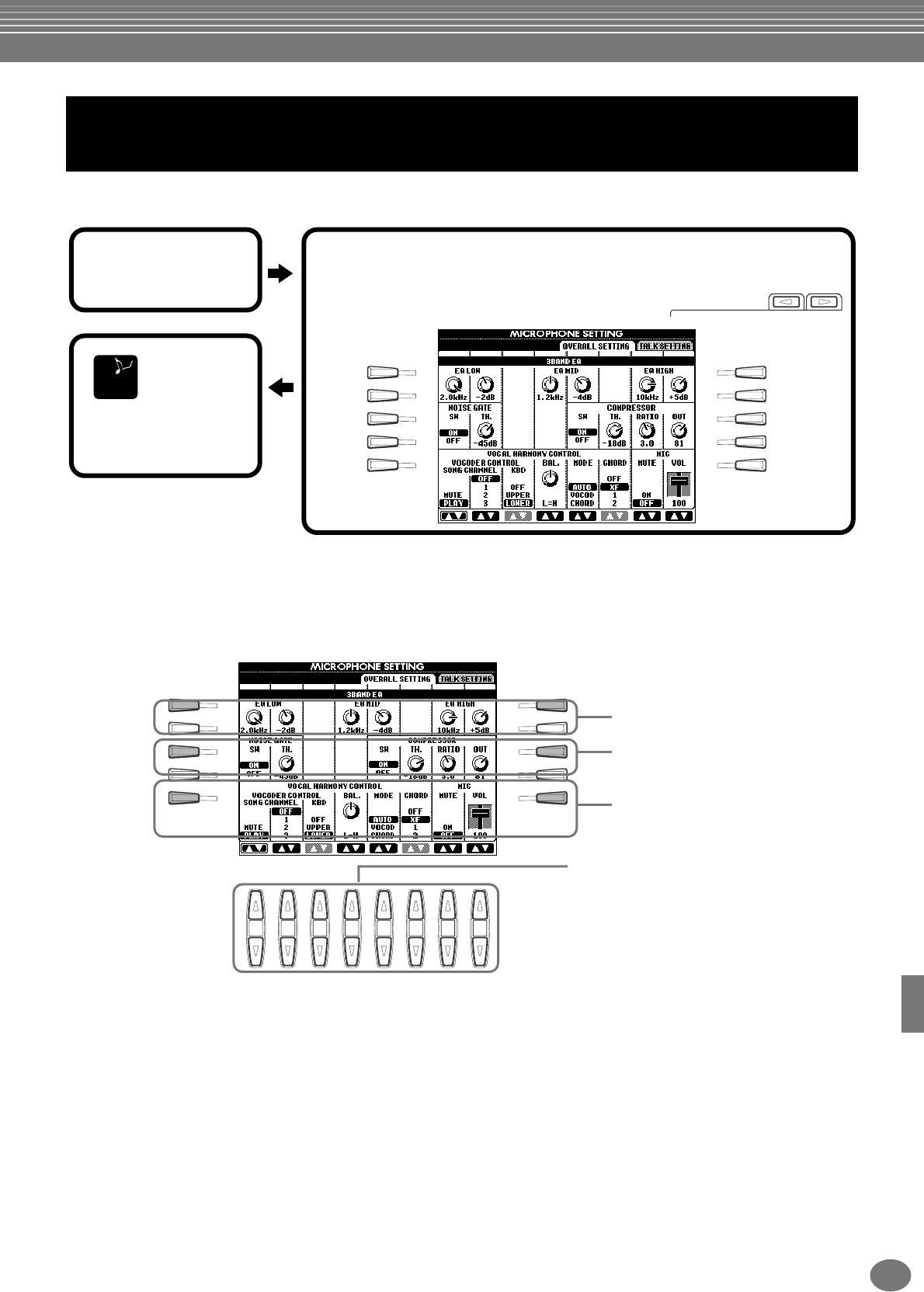
Uso di un microfono — MIC. (solo PSR-2100)
133
PSR-2100
Operazione
Regolare le impostazioni di Vocal Harmony e degli effetti del
Microfono — OVERALL SETTING
Le spiegazioni qui riportate si applicano allo step 2 sopra indicato.
■3BAND EQ (3-BAND EQUALIZER)
Solitamente un equalizer (equalizzatore) serve ad adattare il suono emesso da amplificatori o casse acustiche al carattere
speciale del locale. Il suono è diviso in parecchie bande di frequenza e lo si corregge innalzando o abbassando il livello
di ogni banda. La PSR-2100 dispone di una funzione di equalizzazione digitale a tre bande per il suono del microfono.
Hz .............. regola la frequenza centrale della banda corrispondente.
dB............... enfatizza o taglia il livello della banda corrispondente fino a 12 dB.
■NOISE GATE
Questo effetto esclude il segnale immesso se l’input microfonico rientra nel livello specificato. Ciò taglia
efficacemente il rumore estraneo, lasciando passare il segnale desiderato (voce , ecc.).
SW.............. “SW” è l’abbreviazione di Switch. Attiva/disattiva Noise Gate (on o off).
TH. ............. “TH.” è l’abbreviazione di Threshold. Regola il livello di input al quale il gate comincia ad aprirsi.
Regolazioni Vocal Harmony e Microphone —
MICROPHONE SETTING
BACK NEXT
I
F
J
G
H
D
A
E
B
C
1Premete il
pulsante [MIC.
SETTING].
2Selezionate la pagina MICROPHONE SETTING con il pulsante [BACK]/
[NEXT] ed impostate i parametri.
Per le informazioni sui vari parametri ed impostazioni e sul
modo di impiegarli, vedere le spiegazioni
seguenti.
Premete il pulsante
[EXIT] per ritornare al
display precedente.
END
I
F
J
G
H
D
A
E
B
C
81 2 3 4 5 6 7
Seleziona 3BAND EQ.
Servono a cambiare il valore di ogni funzione o
impostazione. Per i dettagli, vedere sotto.
Seleziona NOISE GATE/
COMPRESSOR.
Seleziona VOCAL HARMONY
CONTROL/MIC.
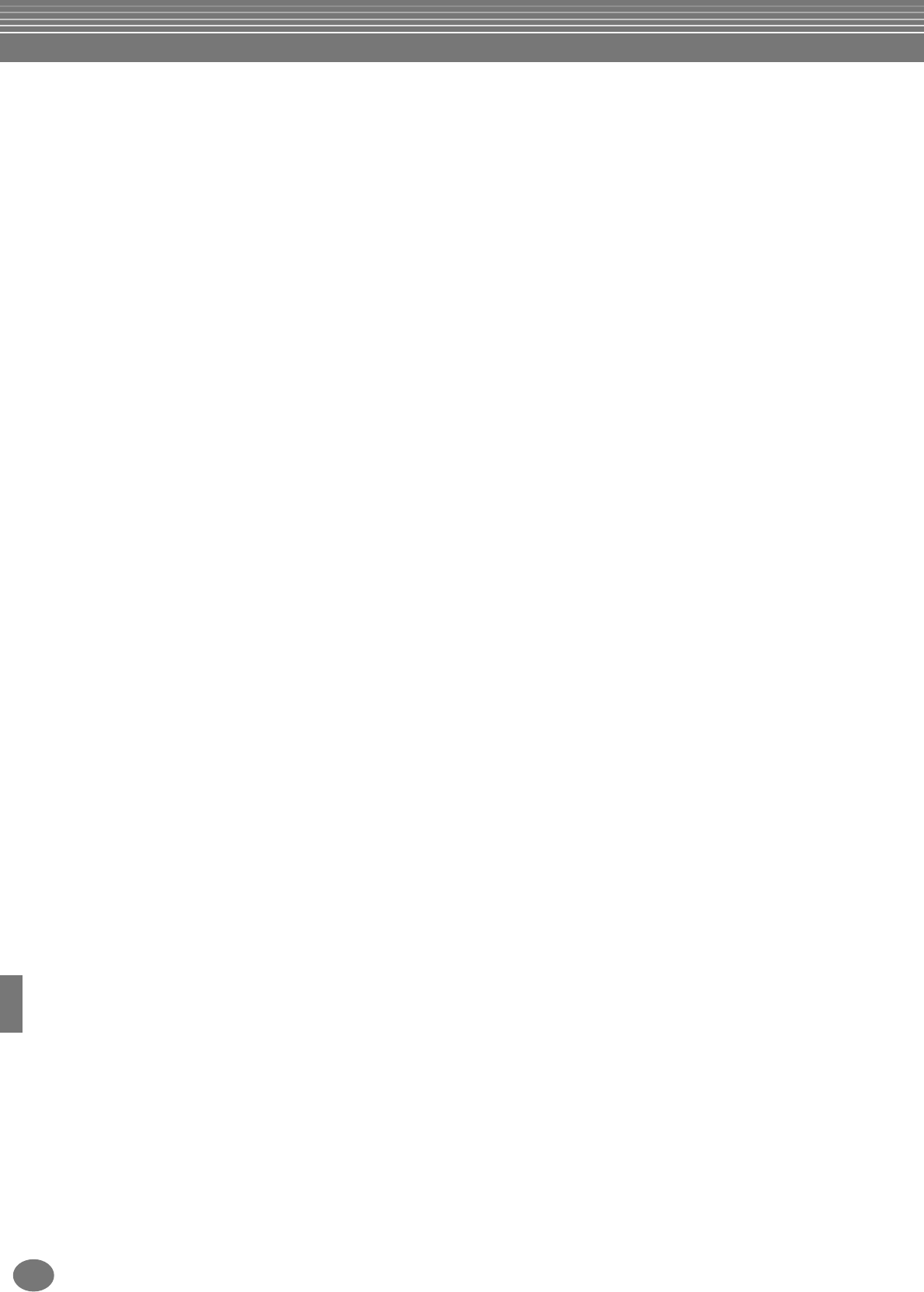
Uso di un microfono — MIC. (solo PSR-2100)
PSR-2100
134
■COMPRESSOR
Questo effetto attenua l’uscita quando il segnale immesso via microfono supera un livello specificato. Ciò è utile
quando registrate un segnale con accenti dinamici molto variabili. Comprime efficacemente il segnale, rinvigorendo
le parti più soft e ammorbidendo quelle più marcate.
SW.............. “SW” è l’abbreviazione di Switch. Attiva/disattiva Compressor (on o off).
TH. ............. “TH.” è l’abbreviazione di Threshold. Regola il livello di input al quale la compressione comincia ad
essere applicata.
RATIO ........ regola il rapporto di compressione.
OUT ........... regola il livello di uscita finale.
■VOCAL HARMONY CONTROL
I parametri seguenti determinano come viene controllata l’armonizzazione o harmony.
VOCODER CONTROL
L’effetto Vocal Harmony è controllato dai dati di nota — le note suonate sulla tastiera e/o quelle dei dati della song.
Questo parametro vi permette di determinare quali note vengono usate per controllare l’harmony.
• SONG CHANNEL
MUTE/PLAY:
Se è su “MUTE,” il canale selezionato sotto viene escluso durante la performance sulla tastiera o durante il
playback della song.
OFF:
Il controllo dei dati di Song sull’harmony è disattivato (off).
1-16:
Quando si riproduce una song da disco o da sequencer MIDI esterno, i dati di nota registrati sul canale di song
assegnato, controllano l’harmony.
• KEYBOARD
OFF: Il controllo della tastiera sull’harmony è disattivato.
UPPER: Le note suonate a destra del punto di split controllano l’harmony.
LOWER: Le note suonate a sinistra del punto di split controllano l’harmony.
BALANCE
Permette di impostare il bilanciamento tra voce solista (la vostra) e Vocal Harmony. Alzando questo valore aumenta
il volume di Vocal Harmony e si diminuisce quello della voce solista. Quando questo parametro è impostato su
L<H63 (L: Lead Vocal, H: Vocal Harmony), viene emessa solo Vocal Harmony; quando è impostato su L63>H, viene
emessa solo la voce solista.
MODE
Tutti i tipi Vocal Harmony rientrano in uno dei tre modi seguenti, e producono l’armonia in modi diversi. L’effetto
harmony dipende dal Modo e dalla Traccia Vocal Harmony selezionati e questo parametro determina in che modo
l’harmony viene applicata alla vostra voce.
VOCODER:
Le note di armonizzazione sono determinate dalle note suonate sulla tastiera (Main, Layer e Left) e/o dai dati di
song che comprendono tracce Vocal Harmony.
CHORDAL:
Durante l’esecuzione dell’accompagnamento, gli accordi suonati nella sezione auto accompaniment della
tastiera controllano l’harmony. Durante il playback della song, gli accordi contenuti nei suoi dati controllano
l’harmony (quest’ultima non è disponibile se la song non contiene dati relativi agli accordi).
AUTO:
Se sono attivi l’accompagnamento automatico o la parte Left e nella song non sono contenuti dati di accordi, il
modo viene impostato automaticamente su CHORDAL. In tutti gli altri casi il modo è impostato su VOCODER.
CHORD
I seguenti parametri specificano i dati di song che saranno usati per la rilevazione degli accordi.
OFF: Gli accordi non vengono rilevati e riconosciuti.
XF: Gli accordi vengono rilevati e identificati in formato XG.
1-16: Gli accordi vengono individuati dai dati di nota presenti nel canale song specificato.
■MIC (MICROPHONE)
I parametri seguenti determinano come viene controllato il suono del microfono.
MUTE .............. Se è impostato su OFF, il suono del microfono è escluso.
VOLUME ......... Regola il volume del suono del microfono.
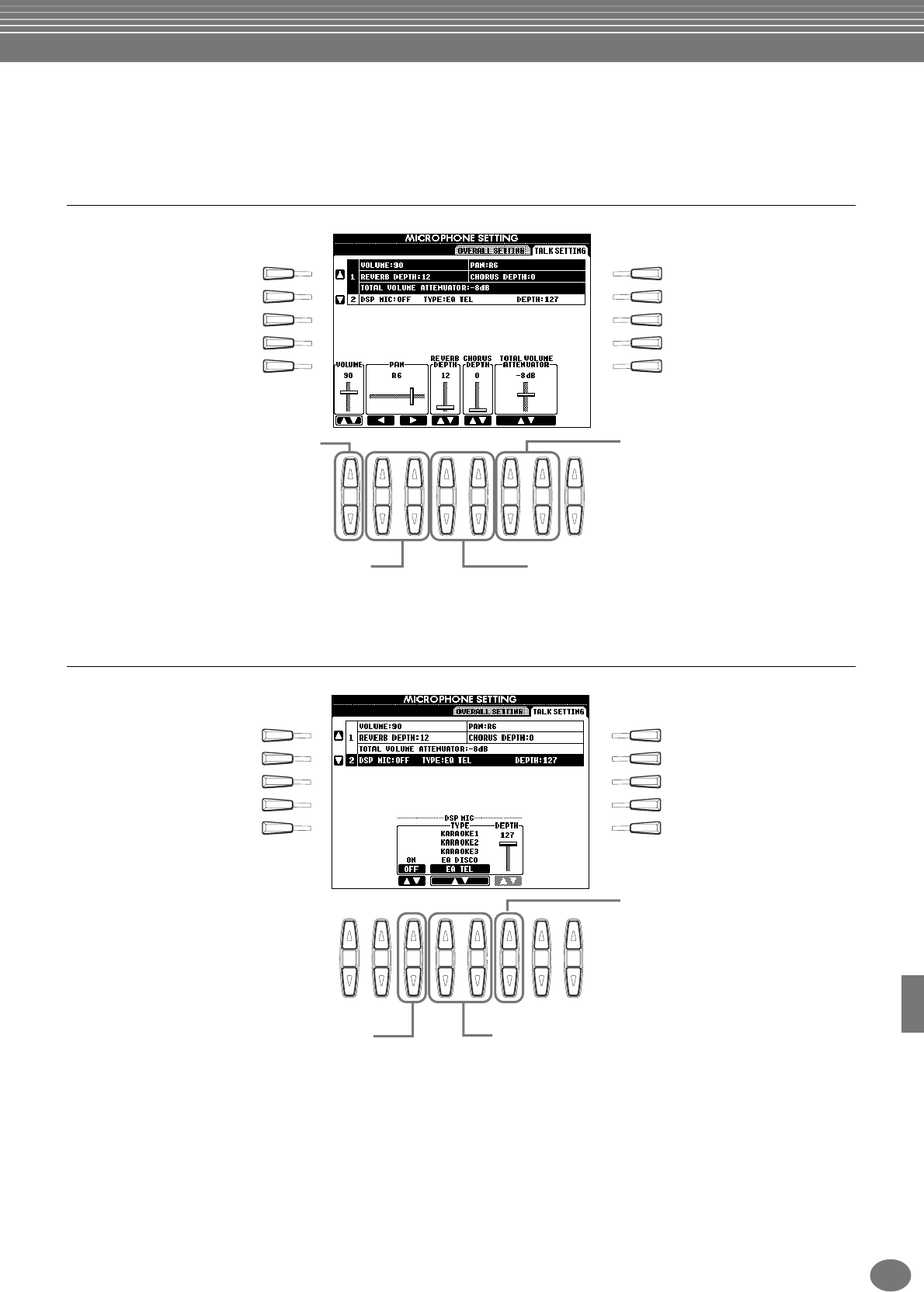
Uso di un microfono — MIC. (solo PSR-2100)
135
PSR-2100
Regolare Volume del Microfono e relativi Effetti — TALK SETTING
Determina le impostazioni quando è attivo il pulsante [TALK].
Le seguenti spiegazioni si applicano allo step 2 di pag. 133.
VOLUME/PAN/REVERB DEPTH/CHORUS DEPTH/TOTAL VOLUME ATTENUATOR
DSP/TYPE/DEPTH
I
F
J
G
H
D
A
E
B
C
81 2 3 4 5 6 7
Imposta la posizione stereo pan
del suono del microfono.
Determina il volume del suono
del microfono.
Impostano la profondità degli effetti di chorus e reverb
applicati al suono del microfono.
Determina l’entità dell’ attenuazione da
applicare al suono generale (tranne
l’ingresso microfonico), permettendo la
regolazione del bilanciamento tra la
vostra voce ed il suono globale della
tastiera.
I
F
J
G
H
D
A
E
B
C
81 2 3 4 5 6 7
Attiva e disattiva l’effetto DSP applicato
al suono del microfono (ON o OFF). Seleziona il tipo di effetto DSP da applicare al
suono del microfono.
Imposta la profondità dell’effetto DSP
applicata al suono del microfono.
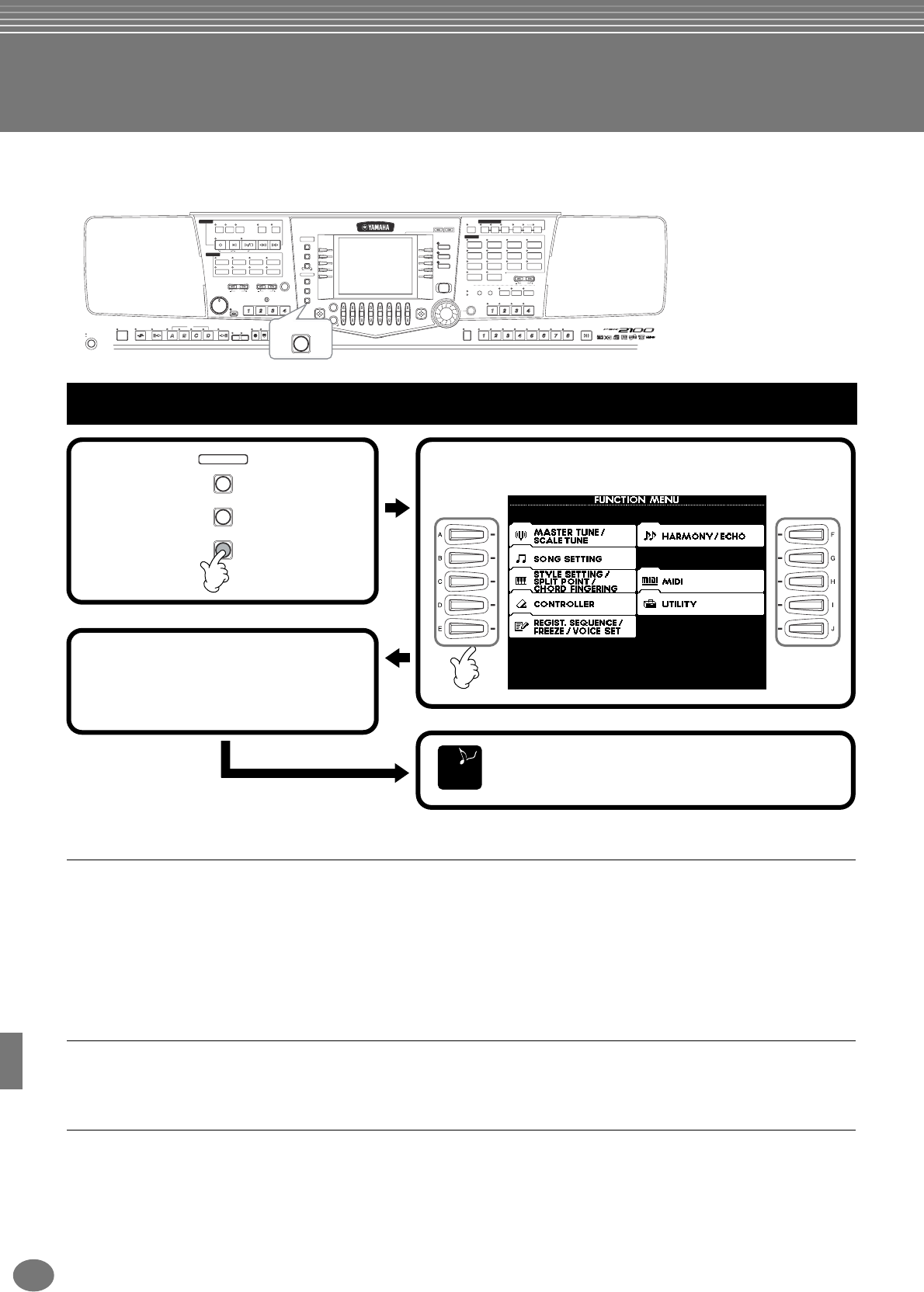
PSR-2100/1100
136
Impostazioni Generali ed altre... — Function
Il modo Function prevede varie funzioni avanzate che interessano globalmente tutto lo strumento. Queste sofisticate
funzioni vi permettono di personalizzare la vostra PSR-2100/1100 adattandola alle vostre esigenze e preferenze
musicali.
Regolazione del Pitch e dell’accordatura — Master Tune e Scale Tune
■Master Tune (pag. 138)
Permette di eseguire le regolazioni precise dell’intonazione generale dello strumento e di adattarla all’accordatura
di altri strumenti.
■Scale Tune (pag. 138)
Determina il particolare sistema di accordatura (o temperamento) usato per lo strumento. Ciò è molto utile per
suonare brani d’epoca, per adattarsi al sistema di accordatura che veniva usato in specifici periodi storici.
Impostare i Parametri di Song — Impostazioni di Song (pag. 140)
Vi permette di impostare i parametri relativi al playback della song.
Impostare i parametri dell’Auto Accompaniment — Style Setting, Split Point e Chord
Fingering
■Style Setting / Split Point (pag. 141)
Determina le impostazioni relative all’accompagnamento automatico, e vi permette di impostare il punto di split o
split point.
■Chord Fingering (pag.142)
Determina il metodo per suonare/ indicare gli accordi quando si usa l’accompagnamento automatico. Potete
anche controllare come suonare l’accordo perché sul display sono visualizzate le singole note.
USER
ENTER
EXIT
BALANCE
FUNCTION
HELP
MENU
DEMO
SOUND CREATOR
DIGITAL RECORDING
MIXING CONSOLE
DIGITAL
STUDIO
DIRECT
ACCESS
PART
CHANNEL ON/OFF
FREEZE MEMORY
DATA ENTRY
ORGAN FLUTES
STRINGS CHOIR & PAD
GUITAR
MAIN
BACK NEXT
LEFT
MUSIC
FINDER
LAYER
I
F
J
G
H
D
A
E
B
C
BASS
PIANO & HARPSI.
E.PIANO
XG
UPPER OCTAVE
WOODWIND
PERCUSSION
VARIATION
MONOTOUCH
SUSTAIN
DSP
HARMONY/
ECHO
LEFT
HOLD
SYNTH.
BRASS
ORGAN &
ACCORDION
VOICE EFFECT
VOICE
ONE TOUCH SETTING
REGISTRATION MEMORY
MIC.
EFFECT
RESET
VOCAL
HARMONY
MIC.
SETTING
VH TYPE
SELECT TALK
OVER
SIGNAL
81 2 3 4 5 6 7
TRANSPOSE
ACMP
STANDBY
ON
INTRO
START/STOP
MAIN ENDING
/ rit. AUTO
FILL IN
OTS
LINK
SYNC.
STOP SYNC.
START
BREAK
BALLAD USERLATIN
POP & ROCK
REC REW FF
START/STOP
TOP
BALLROOM
DANCE
RESET
MIN MAX
FADE
IN/OUT
TEMPO
STOP
TAP TEMPO
RESET
NEW SONG SYNC. START
SONG
STYLE
MARCH &
WALTZ
METRO-
NOME
EXTRA
TRACKS
(STYLE) (R)(L)
TRACK
2TRACK
1 REPEAT
SWING &
JAZZ
MULTI PAD
STYLE CONTROL
MASTER VOLUME
PART
FUNCTION
Operazioni
FUNCTION
HELP
MENU
DEMO
2Selezionate la funzione desiderata.
1
3Impostate i parametri della funzione
selezionata.
Qui sono riportate le operazioni
relative alle varie funzioni.
Per ritornare al display precedente, premete il
pulsante [EXIT].
END
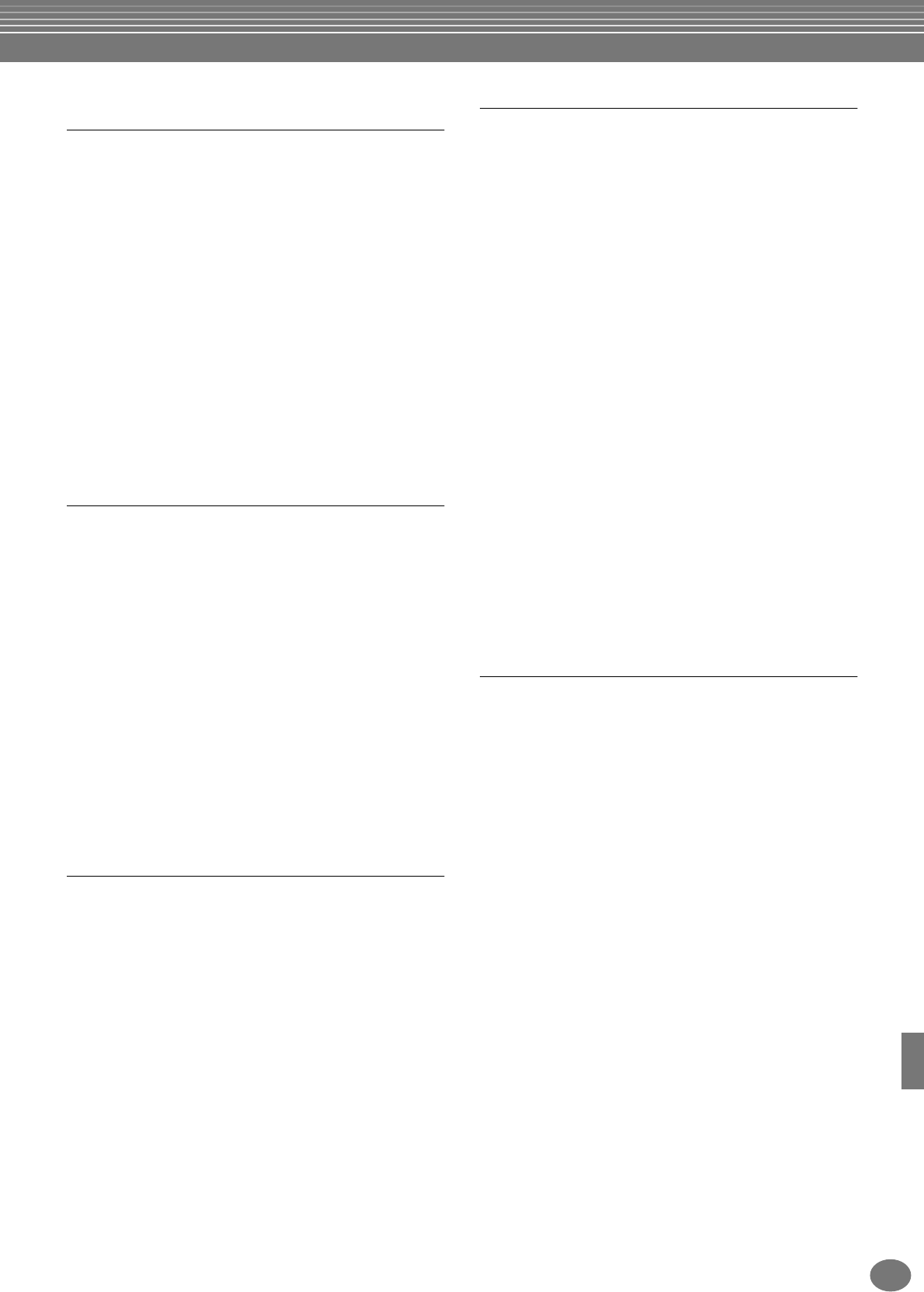
Impostazioni generali ed altre... — Function
137
PSR-2100/1100
Regolazioni per i Pedali e la tastiera —
Controller
■Pedal (pag.142)
Queste impostazioni determinano come vengono
usati i pedali collegati (inclusi controller e interruttori
a pedale). I pedali possono essere assegnati a varie
funzioni e vi permettono di controllare operazioni
diverse usando i piedi (es. attivare/disattivare lo stile
di accompagnamento o attivare i pattern di Fill In,
ecc.).
■Keyboard / Panel (pag.144)
Determinano la sensibilità al tocco della tastiera
(come il tocco influenza il volume), lo stato di on/off
della rotella Modulation (solo PSR-2100) e le
impostazioni di trasposizione di intonazione (per
tastiera, dati di song e lo strumento intero).
Impostazione di Registration Sequence,
Freeze, e Voice Set
■Registration Sequence (pag. 145)
Determina in che ordine vengono richiamati i preset
Registration Memory (1-8) usando i pulsanti
[BACK][NEXT] o il pedale.
■Freeze (pag. 145)
Permette di specificare le impostazioni che si desidera
conservare o lasciare invariate anche quando vengono
modificati i preset Registration Memory.
■Voice Set (pag. 146)
Vi permette di specificare se determinate
impostazioni relative alla voce (es. Effetti, EQ,
Harmony, ecc.) vengono richiamate
automaticamente quando selezionate una voce.
Impostazione di Harmony ed Echo
(pag. 146)
Permette di impostare tipo e quantità di effetto Harmony
o Echo applicati alle voci suonate sulla tastiera.
Regolazioni MIDI
■System (pag.148)
Determinano varie impostazioni dei messaggi di
sistema (es. Clock, Start/Stop, System Exclusive),
nonché on/off di Local Control.
■Transmit (pag.149)
Determina il modo in cui i dati di playback vengono
inviati alle unità MIDI collegate, cioè l’assegnazione
delle parti ai canali di trasmissione MIDI. Vi permette
inoltre di specificare il tipo di dati da trasmettere su
ogni canale.
■Receive (pag. 150)
Determina in che modo le parti della PSR-2100/
1100 rispondono ai dati provenienti da unità MIDI
collegate — cioè le parti assegnate ai vari canali di
ricezione MIDI. Inoltre, permette di specificare il tipo
di dati da ricevere su ogni canale.
■Root (pag. 150)
Determina il/i canale (i) riconosciuto (i) per le note
della tonica, per l’uso dell’accompagnamento
automatico.
■Chord Detect (pag. 150)
Determina il/i canale (i) riconosciuto (i) per gli
accordi, per l’uso dell’accompagnamento
automatico.
Altre regolazioni— Utility
■Config 1 (pag. 151)
Questa pagina contiene le impostazioni per Fade In/
Out, Metronome, Parameter Lock e il suono per il
Tap.
■Config 2 (pag. 152)
Da questa pagina, potete regolare il display e
cambiare l’indicazione del numero di voce.
■Disk (pag. 153)
Da questa pagina potete formattare i dischi e copiare
dati da un disco all’altro.
■Owner (pag. 154)
Da questa pagina, potete impostare la lingua dello
strumento ed inserire il vostro nome, che appare
automaticamente ogni volta che accendete lo
strumento.
■System Reset (pag. 154)
Questa funzione riporta le impostazioni della PSR-
2100/1100 ai valori originali della fabbrica. Potete
anche specificare quali impostazioni volete
recuperare e memorizzare, nonché le vostre originali
per richiamarle all’occorrenza.
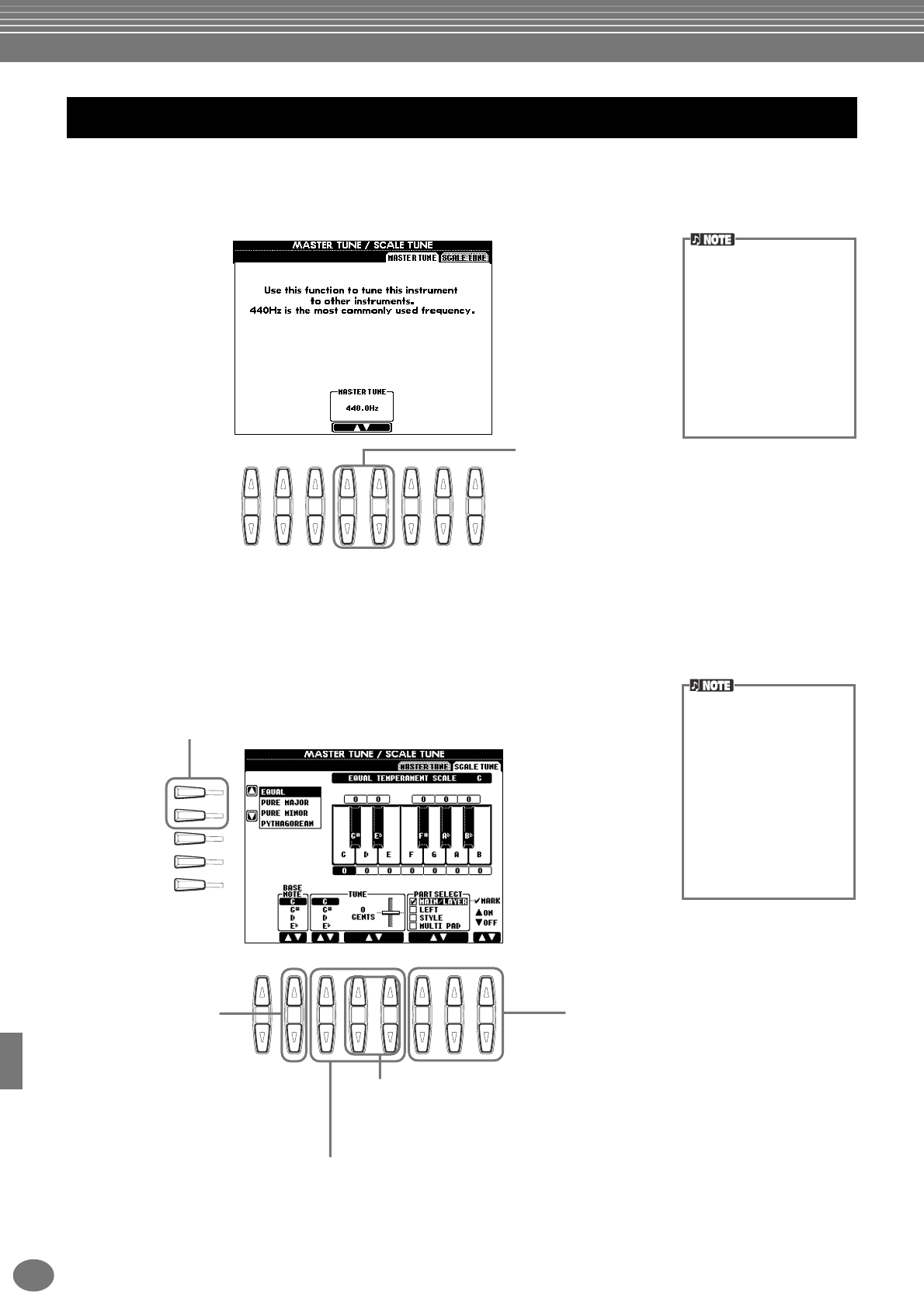
Impostazioni generali ed altre... — Function
PSR-2100/1100
138
Le spiegazioni qui riportate si applicano allo step #3 della procedura di pag. 136.
Accordatura del Pitch generale — Master Tune
Selezione di una Scala — Scale Tune
Accordatura del Pitch/Selezione di una Scala — Master Tune/Scale Tune
Hz (Hertz)
Questa unità di misura
indica la frequenza di un
suono e rappresenta il
numero di volte al secondo
per cui l’onda di un suono
vibra.
n
La funzione Tune non
influenza le voci Drum Kit o
SFX Kit.
81 2 3 4 5 6 7
Determina il pitch, cioè
l’intonazione, generale
della PSR- 2100/1100,
da 414.8 a 466.8 Hz.
Premete assieme i
pulsanti 4 o 5 [▲▼] per
reimpostare il valore di
default che è 440.0 Hz.
81 2 3 4 5 6 7
D
A
E
B
C
Determina la nota da accordare e l’entità dell’accordatura. I valori
vanno da “-64” a “0” a “+63.” Ogni incremento equivale ad un
centesimo (un “cent” è un centesimo di un semitono).
Determina l’accordatura fine della nota selezionata
con incrementi di 1-cent . Premete
simultaneamente i pulsanti 4 o 5 [▲▼] per
ripristinare il valore di default della fabbrica.
Determina la nota base
per ogni scala. Quando
modificate la nota base, il
pitch della tastiera viene
trasposto pur
mantenendo la relazione
del pitch originale tra le
note.
Cent
Un’unità di pitch equivalente
a 1/100 di un semitono (100
cent = 1 semitono).
n
Potete registrare la vostra
scala di accordatura nel pul-
sante REGISTRATION
MEMORY. Per questo,
dovete spuntare “SCALE”
nel display REGISTRATION
MEMORY (pag. 87).
Selezionate la maschera di scala desiderata.
Seleziona le parti che saranno influenzate
dall’impostazione scale.
Selezionate la parte da impostare premendo 6 o 7
[▲▼] ed attivate/disattivate la funzione (ON o
OFF) premendo [▲▼].
Le parti che sono su OFF restano impostate su
Equal Temperament.
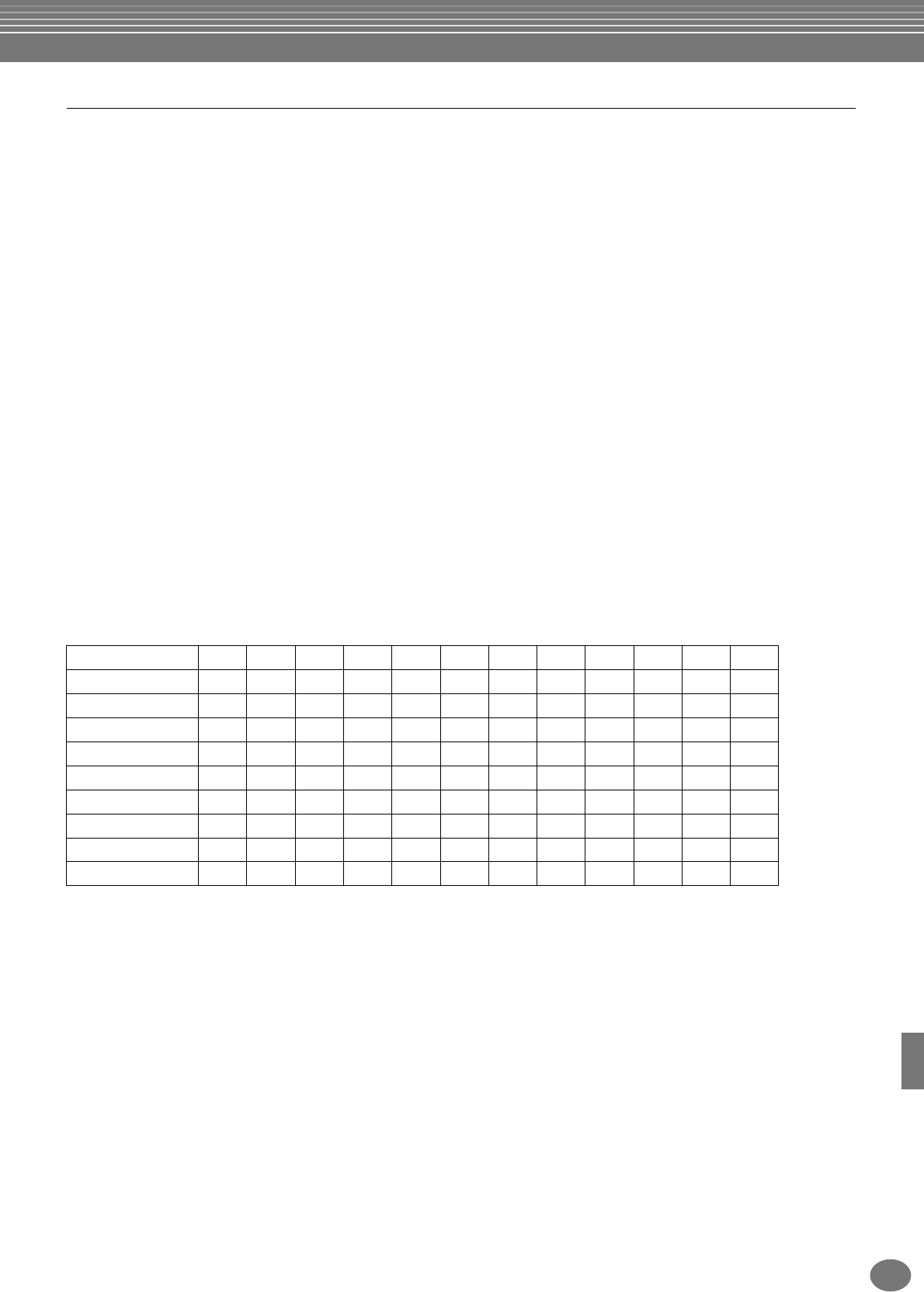
Impostazioni generali ed altre... — Function
139
PSR-2100/1100
Scale
■Equal Temperament
La gamma del pitch di ogni ottava è suddivisa in dodici parti uguali, ognuna delle quali è un semitono. Questa è
l’accordatura più comunemente usata nella musica di oggi.
■Pure Major/Pure Minor
Queste accordature conservano gli intervalli matematici puri di ciscuna scala, specialmente per gli accordi costituiti
da tre note (tonica, terza, quinta). Potete apprezzarle in armonie vocali — ad esempio cori e canto acapella.
■Pythagorean
Questa scala fu studiata dal famoso filosofo greco Pitagora ed è formata da una serie di quinte giuste, che sono
raccolte in un’unica ottava. In quest’accordatura la terza è leggermente instabile, ma la 4a e la 5a sono belle ed
adatte per alcuni casi.
■Mean-Tone
Questa scala scale è un miglioramento della precedente e rende l’intervallo di terza maggiore più “accordato”. È
stata molto usata tra il 16o ed il 18o secolo. Tra gli altri, anche Handel usò questa scala.
■Werckmeister/Kirnberger
Questa scala composita combina i sistemi Werckmeister e Kirnberger, che di per sé sono un miglioramento delle
scale mean-tone e phitagorean. La caratteristica principale di questa scala è che ogni tasto ha un carattere esclusivo.
La scala fu usata molto al tempo di Bach e Beethoven e ancora oggi viene usata per eseguire musiche di quell’epoca
per clavicembalo.
■Arabic
Serve per suonare la musica araba.
Impostazioni del pitch per ogni scala (in centesimi, es. scala di C - do)
I valori riportati in tabella sono arrotondati al numero intero più vicino per essere utilizzati dallo strumento.
CC
DE
EFF
GA
AB
B
Equal Temperament 0.0 0.0 0.0 0.0 0.0 0.0 0.0 0.0 0.0 0.0 0.0 0.0
Pure Major 0.0 -29.7 3.9 15.6 -14.1 -2.3 -9.4 2.3 -27.3 -15.6 18.0 -11.7
Pure Minor 0.0 33.6 3.9 15.6 -14.1 -2.3 31.3 2.3 14.1 -15.6 18.0 -11.7
Pythagorean 0.0 14.1 3.9 -6.3 7.8 -2.3 11.7 2.3 15.6 6.3 -3.9 10.2
Mean-Tone 0.0 -24.2 -7.0 10.2 -14.1 3.1 -20.3 -3.1 -27.3 -10.2 7.0 -17.2
Werckmeister 0.0 -10.2 -7.8 -6.3 -10.2 -2.3 -11.7 -3.9 -7.8 -11.7 -3.9 -7.8
Kirnberger 0.0 -10.2 -7.0 -6.3 -14.1 -2.3 -10.2 -3.1 -7.8 -10.2 -3.9 -11.7
Arabic1 0.0 0 -50.0 0.0 0.0 0.0 0.0 0.0 0.0 -50.0 0.0 0.0
Arabic2 0.0 00.0 0.0 -50.0 0.0 0.0 0.0 0.0 0.0 0.0 -50.0
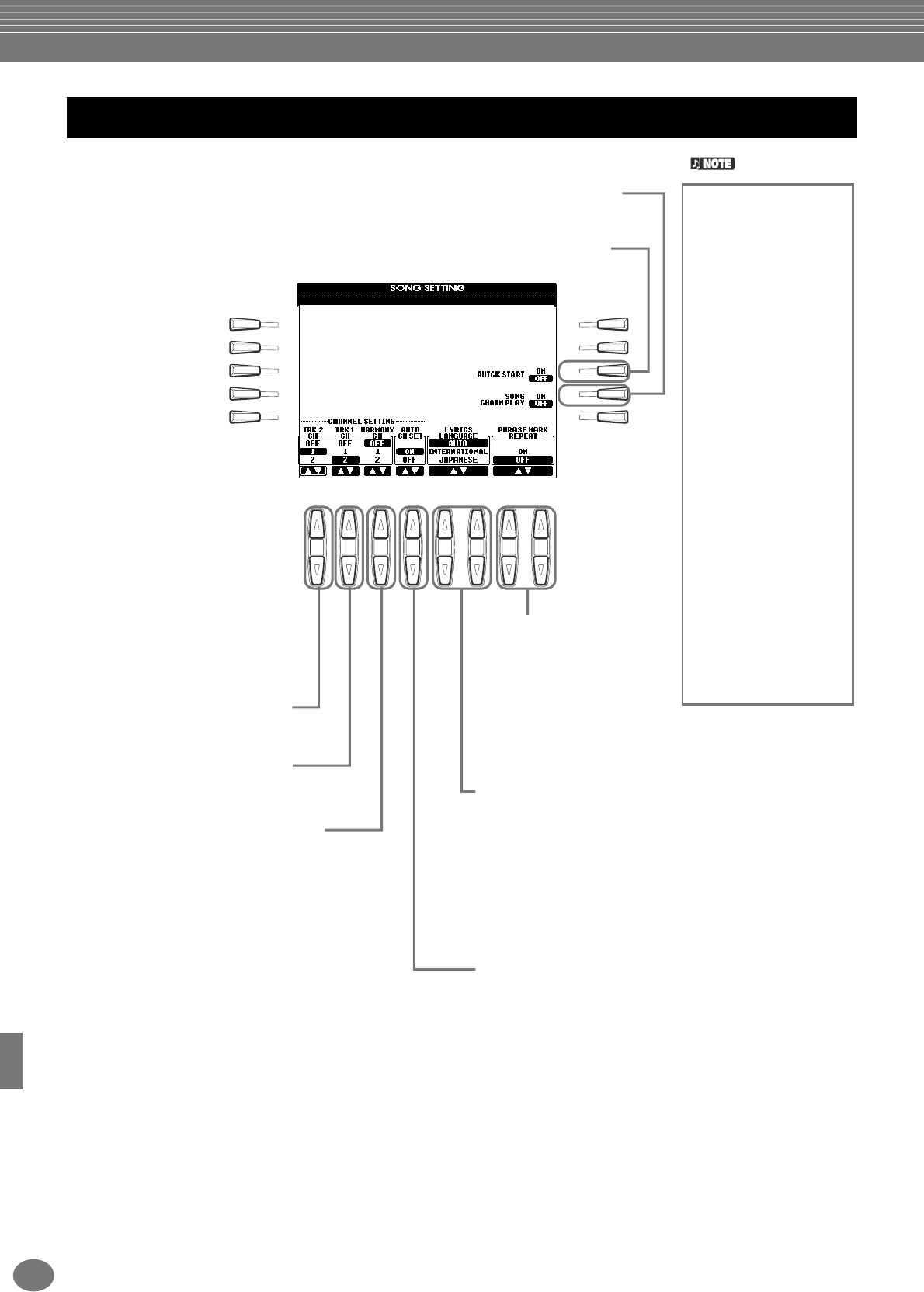
Impostazioni generali ed altre... — Function
PSR-2100/1100
140
Le spiegazioni qui riportate si applicano allo step #3 della procedura di pag. 136.
Impostazioni dei parametri della Song — Song Setting
Quick Start
Su alcuni dati di song dis-
ponibili in commercio,nella
prima misura prima dei dati
di note sono registrate
impostazioni relative alla
song (es. selezione voce,
volume, ecc.). Quando
Quick Start è regolato su
“ON”, la PSR- 2100/1100
legge tutti i dati iniziali (non
di nota), alla velocità
massima e poi si normalizza
automaticamente sul tempo
della prima nota. Questo
permette di avviare rapida-
mente il playback nel minor
tempo possibile per la lettura
dei dati.
n
Channel
Si riferisce al canale MIDI
(page 160). I canali sono
assegnati come qui indicato:
Song
1 - 16
Accompaniment Style
9 - 16
n
Phrase Mark
Questi dati specificano una
determinata posizione nei
dati di song .
I
F
J
G
H
D
A
E
B
C
81 2 3 4 5 6 7
Attiva Quick Start on/off (v. note).
Permette il playback continuo di tutte le song
contenute nello stesso folder o cartella.
Determina il canale MIDI assegnato al
pulsante [TRACK2].
Determina il canale MIDI assegnato al
pulsante [TRACK1].
Quando è su “ON,” imposta
automaticamente il canale
appropriato Track1 e Track2.
Normalmente dovrebbe essere
impostato su “ON.”
Determina la lingua dei testi
visualizzati.
Se è su “AUTO,” la lingua diventa
quella di default dei dati di song .
Se non è su “AUTO,” la lingua di
default è il giapponese se
l’impostazione interna (pag. 154)
èJAPANESE; per tutte le altre
lingue, viene impostata su
“INTERNATIONAL.”
Determina la condizione on o off
della funzione Phrase Mark
Repeat per la song. Se è on,
potete effettuare il playback
ripetuto della frase specificata
(selezione di misure) della song.
Il metodo di specificazione di un
phrase mark è lo stesso di quello
possibile nel display SONG
POSITION (pag. 81).
Determina il canale harmony per
Vocoder (solo PSR-2100) (pag. 134).
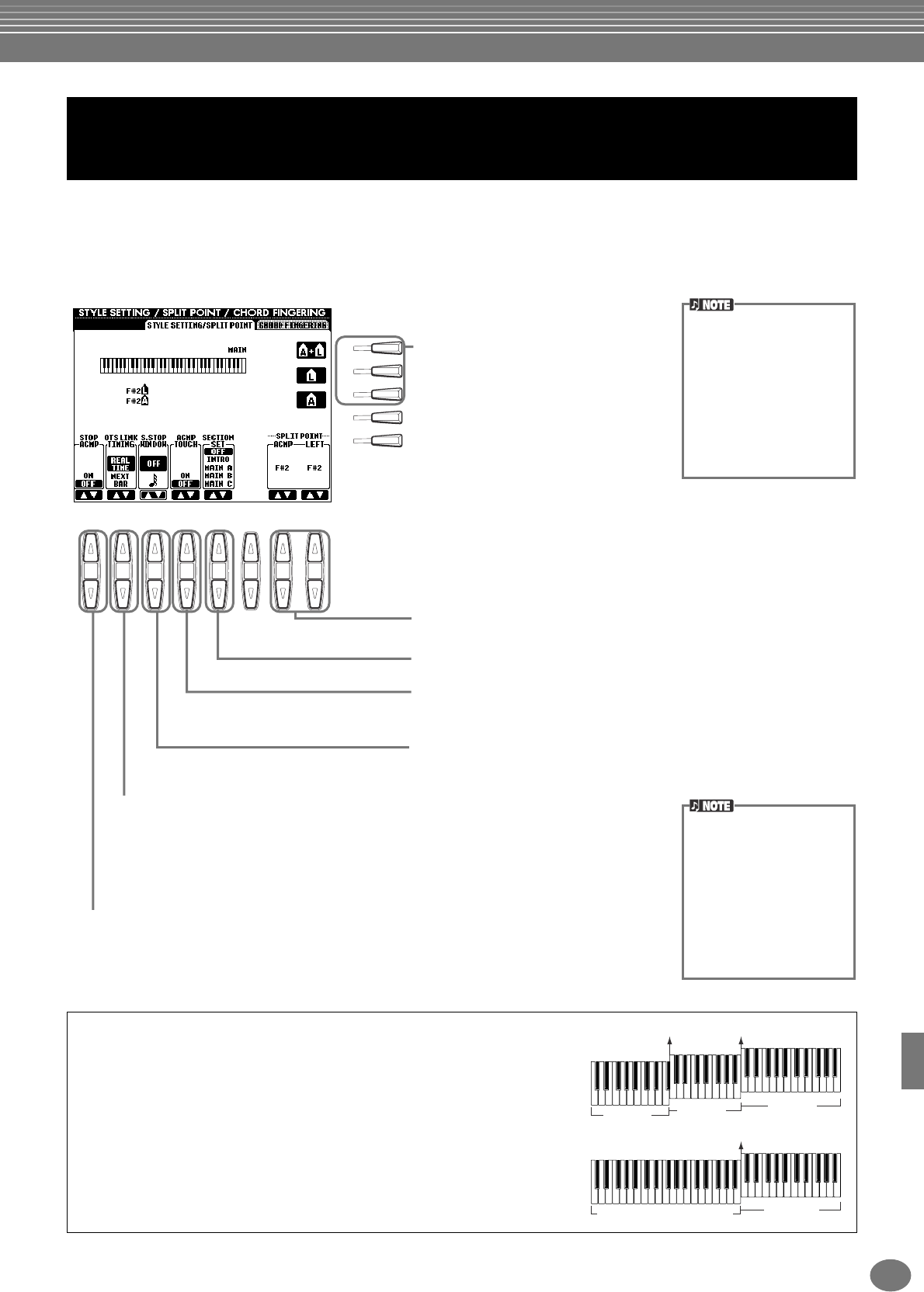
Impostazioni generali ed altre... — Function
141
PSR-2100/1100
Le spiegazioni qui riportate si applicano allo step #3 della procedura di pag. 136.
Impostare i parametri relativi all’accompagnamento automatico —
Style Setting e Split Point
Impostazione dei parametri di Auto Accompaniment- —
Style Setting, Split Point, e Chord Fingering
I
F
J
G
H
81 2 3 4 5 6 7
Selezionano la parte a cui è applicato il punto di
split: accompagnamento, area mano sinistra o
entrambi. Premete il tasto scelto come punto di
split tenendo premuto uno di questi pulsanti. Il
tasto premuto rientra nella sezione Auto
Accompaniment (ACMP) o dell ‘area LEFT.
A+L (ACMP + LEFT)
Fa impostare simultaneamente punto di split
per l’area LEFT (mano sinistra) e per la
sezione Auto Accompaniment.
Potete determinare se l’accordo suonato nella sezione dedicata agli accordi debba suonare anche in
condizione di Stop dell’Accompaniment.
Se questo è su “OFF,” potete usare la funzione Chord Match (pag. 122) con i Multi Pad o con l’effetto
Harmony (pag. 61) senza dover eseguire il playback di uno style.
Si applica alla funzione OTS Link, le cui impostazioni One Touch Settings vengono richiamate
automaticamente col cambio di sezione. Determina la tempistica del cambio sezione di One
Touch Setting (il pulsante [OTS LINK] deve essere acceso).
Real Time
One Touch Setting viene richiamato automaticamente appena si preme un pulsante di sezione.
Next Bar
One Touch Setting agisce alla misura successiva, dopo aver premuto un pulsante di sezione.
La PSR-2100/1100 può abilitare automaticamente Sync Stop (pag. 68)
premendo/rilasciando rapidamente i tasti nella sezione Auto Accompaniment.
Questo parametro imposta la durata del tempo di tenuta del tasto.
Attiva/disattiva la risposta al tocco per l’accompagnamento. Se è regolato su
“ON”, il volume dell’accompagnamento cambia proporzionalmente alla forza
con cui suonate la tastiera (limitatamente alla sezione Auto Accompaniment).
Determina la sezione di default richiamata automaticamente quando si
seleziona un stile diverso(se l’accompagnamento è fermo).
Determina i punti di split per l’accompagnamento automatico (ACMP) e l’area
della mano sinistra (LEFT). Può essere impostato lo stesso valore per entrambi
o variato per ogni parte, usando i pulsanti [F], [G], [H] (vedere sopra). Con
questi pulsanti si può impostare il valore del punto di split.
Section Set
Se nei dati di stile di accom-
pagnamento non è inclusa
alcuna delle sezioni Main A-
D, viene selezionata auto-
maticamente quella più
vicina. Ad es. se nello stile di
accompagnamento selezio-
nato non è contenuta Main
D, viene richiamata Main C.
L (LEFT)
Permette di impostare il punto di split per l’area LEFT (mano sinistra) della tastiera.
A (ACMP)
Permette di impostare il punto di split per l’area Auto Accompaniment ) della
tastiera.
Stop Accompaniment
Se l’accompagnamento
automatico è On e Synchro
Start è Off, suonando gli
accordi nella sezione
dell’accompagnamento—
anche con lo style fermo —
otterrete comunque gli
accordi dell’accompagna-
mento.
Una precisazione sullo Split Point
Split point, letteralmente punto di divisione, è la posizione che separa
sulla tastiera la sezione Auto Accompaniment (ACMP) e la sezione (LEFT)
della mano sinistra da quella riservata alla mano destra (MAIN). Il punto
di split per LEFT non può essere più basso (a sinistra) di quello per ACMP,
e il punto di split ACMP non può essere più alto (a destra) di quello per
LEFT.
Split point (A) Split point (L)
Split point (A) + (L)
Auto
Accompaniment
section
Auto Accompaniment section
+ Left-hand section
Left-hand
section
Right-hand
section
Right-hand
section
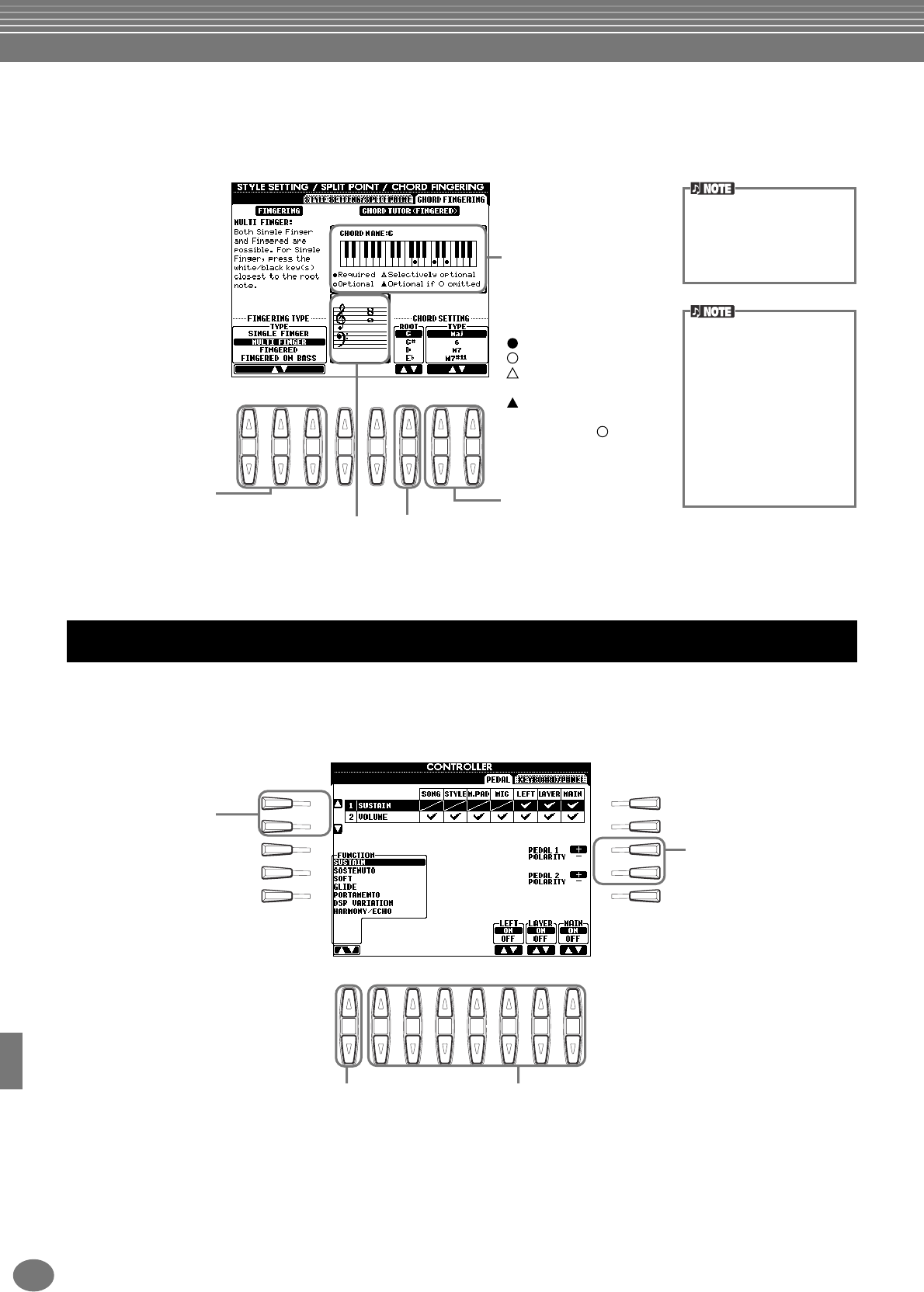
Impostazioni generali ed altre... — Function
PSR-2100/1100
142
Impostazione del metodo di diteggiatura — Chord Fingering
Determina in che modo le note che suonate sulla tastiera indicano o suonano gli accordi dell’accompagnamento. Per
imparare a suonare alcuni accordi, usate la comoda funzione Chord Tutor (vedere le note sottoriportate).
Le spiegazioni qui riportate si applicano allo step #3 della procedura di pag. 136.
Impostazioni possibili per i Pedali
81 2 3 4 5 6 7
Determina il tipo di
diteggiatura (pag. 65).
Permette di cambiare la tonica
dell’accordo.
Permette di cambiare il tipo
di accordo.
Indica la nota che fa parte di un
accordo nella musica.
Indica le note che formano
l’accordo. Alcune note
possono essere omesse. Il
nome dell’accordo è
indicato accanto a “CHORD
NAME.”
.. necessaria
.. opzionale
.. selettivamente
opzionale
.. Opzionale se è
omessa la nota
indicata da
L’indicazione dell’accordo
sul display si applica al
metodo Fingered, a prescin-
dere dal metodo effettiva-
mente usato.
Chord Tutor
In pratica è un “libro elettro-
nico di accordi” che mostra
le diteggiature appropriate
per gli accordi. Serve per
sapere come suonare deter-
minati accordi. Specificate
l’accordo con i pulsanti
[6▲▼] - [8▲▼]e la diteggia-
tura relativa al metodo Fin-
gered impostato verrà
visualizzata sul display.
Impostazioni per Pedal e Keyboard — Controller
I
F
J
G
H
D
A
E
B
C
81 2 3 4 5 6 7
Determina il pedale a
cui va assegnata la
funzione.
Determina la funzione da assegnare al pedale
selezionato. Ad ogni pedale può essere
assegnata qualsiasi funzione disponibile. Per le
funzioni assegnabili, vedere alla pagina seguente
“Funzioni Controllabili con il Pedale”.
Se occorre, potete attivare
o disattivare (On o Off) la
parte corrispondente o
impostare la profondità di
controllo (vedi pagina
successiva).
Il funzionamento on/off del
pedale può variare in base
al pedale collegato alla
presa [FOOT PEDAL 1/2].
Ad esempio, premendo un
pedale si potrebbe attivare
la funzione, mentre con un
pedale di tipo o marca
diversa la funzione
potrebbe venire disattivata.
Se necessario, usate
questa impostazione per
invertire il funzionamento
del pedale.
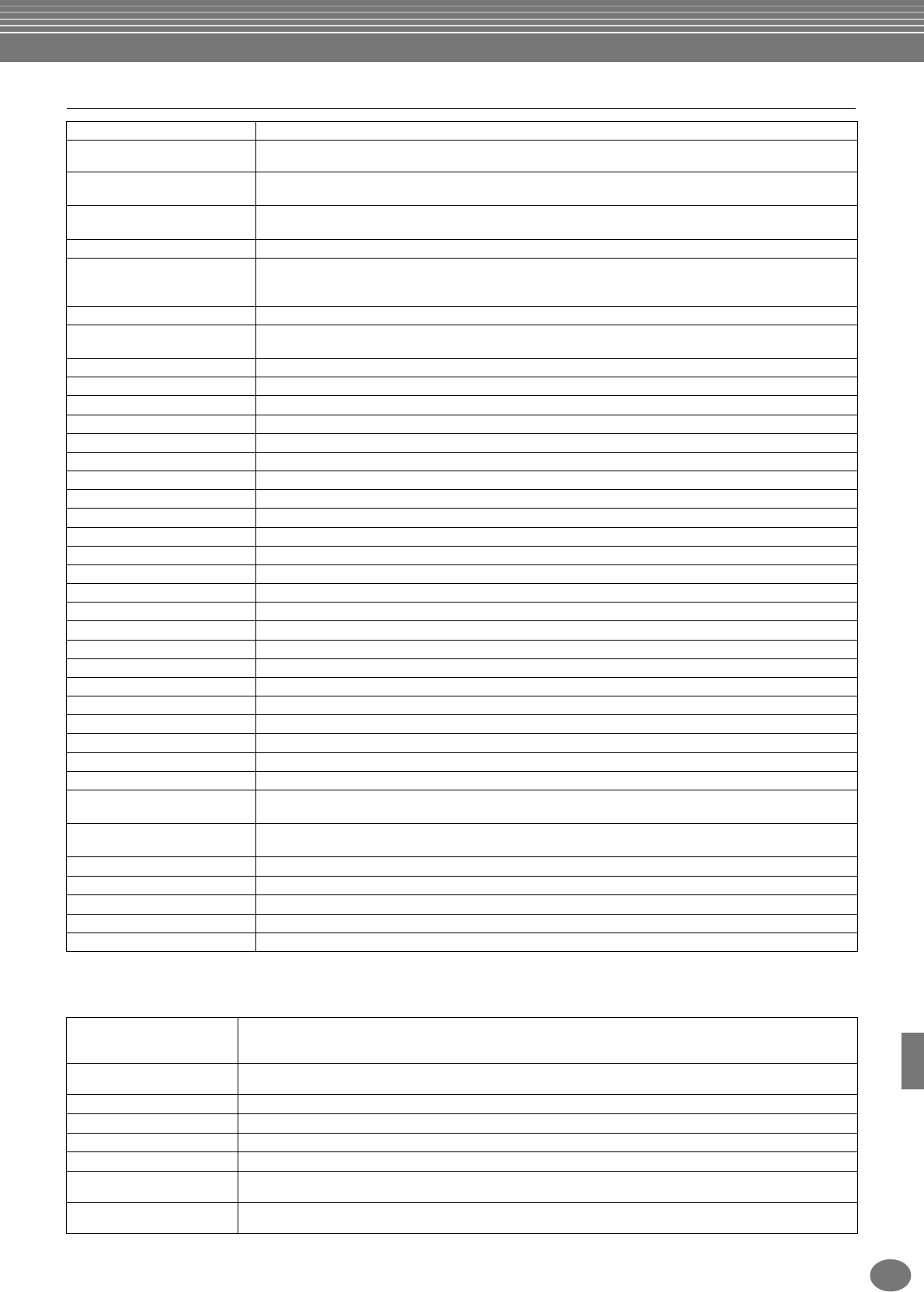
Impostazioni generali ed altre... — Function
143
PSR-2100/1100
Funzioni controllabili con il pedale
* Per ottenere i migliori risultati, usate il Foot Controller opzionale Yamaha FC7.
I parametri sotto riportati corrispondono ai pulsanti [2▲▼]-[8▲▼], e la loro disponibilità dipende dal tipo di controllo selezionato. Ad esempio, se
come tipo è selezionato SUSTAIN, sul display appaiono automaticamente i parametri “HALF PEDAL POINT”, “MAIN”, “LAYER” e “LEFT”.
* Per ottenere i migliori risultati, usate il Foot Controller opzionale Yamaha FC7
VOLUME* Permette di usare un controller a pedale (solo FOOT PEDAL 2) per controllare il volume.
SUSTAIN Quando il pedale è premuto, le note suonate hanno un sustain lungo. Rilasciando il pedale, le note sostenute si
fermano immediatamente (si smorzano).
SOSTENUTO Se premete e tenete premuto il pedale, verrà sostenuta solo la prima nota (quella suonata e tenuta quando avete
premuto il pedale). Questo permette di sostenere un accordo, ad esempio, mentre le altre note suonano in staccato.
SOFT Premendo il pedale, si abbassa leggermente il volume e si cambia leggermente il timbro delle note suonate.
Funziona solo con alcune voci — ad esempio, PIANO.
GLIDE Quando il pedale viene premuto, il pitch cambia e ritorna normale quando viene rilasciato..
PORTAMENTO Il portamento (è uno scivolamento uniforme del pitch tra le note) può essere prodotto premendo il pedale. Il
Portamento si ha se le note vengono suonate in legato (cioé una nota viene suonata mentre è ancora tenuta la
precedente). Il tempo di portamento può essere impostato sul display Mixing Console (pag. 126).
PITCHBEND*
Flette all’insù o all’in giù il pitch mentre il pedale è premuto (solo FOOT PEDAL 2). È come la rotella PITCH BEND.
MODULATION* Applica un effetto di vibrato alle note suonate sulla tastiera. La profondità dell’effetto aumenta se è premuto il pedale
(solo FOOT PEDAL 2).
È come
la rotella MODULATION.
DSP VARIATION Come il pulsante [VARIATION].
HARMONY/ECHO Come il pulsante [HARMONY/ECHO].
VOCAL HARMONY (solo PSR-2100)
Come il pulsante [VOCAL HARMONY]
TALK (solo PSR-2100 ) Come il pulsante [TALK].
SCORE PAGE+ (solo PSR-2100 ) Mentre la song è ferma, potete passare alla pagina precedente dello spartito (solo una pagina).
SCORE PAGE- (solo PSR-2100 ) Mentre la song è ferma, potete passare alla pagina seguente dello spartito (solo una pagina).
SONG START/STOP Come il pulsante SONG [START/STOP].
STYLE START/STOP Come il pulsante STYLE [START/STOP].
TAP TEMPO Come il pulsante [TAP TEMPO].
SYNCHRO START Come il pulsante [SYNC. START].
SYNCHRO STOP Come il pulsante [SYNC. STOP].
INTRO Come il pulsante [INTRO].
MAIN A Come il pulsante [MAIN A].
MAIN B Come il pulsante [MAIN B].
MAIN C Come il pulsante [MAIN C].
MAIN D Come il pulsante [MAIN D].
FILL DOWN Suona un fill-in, seguito automaticamente dalla sezione Main del pulsante immediatamente a sinistra.
FILL SELF Inizia a suonare il Fill-in.
FILL BREAK Inizia a suonare un Break.
FILL UP Suona un fill-in, seguito automaticamente dalla sezione Main del pulsante immediatamente a destra.
ENDING Come il pulsante [ENDING/rit.].
FADE IN/OUT Come il pulsante [FADE IN/OUT].
FING/ON BASS Il pedale seleziona alternativamente i modi Fingered e On Bass (pag. 65).
BASS HOLD Mentre è premuto il pedale, la nota di basso dello stile di accompagnamento viene tenuta anche se viene cambiato
l’accordo. Se la diteggiatura è “FULL KEYBOARD”, la funzione non è operativa.
PERCUSSION Il pedale suona uno strumento percussivo, selezionato dai pulsanti [4▲▼]-[8▲▼]. Potete usare la tastiera per
selezionare lo strumento percussivo desiderato.
MAIN ON/OFF Come il pulsante [MAIN].
LAYER ON/OFF Come il pulsante [LAYER].
LEFT ON/OFF Come il pulsante [LEFT].
OTS+ Richiama l’One Touch Setting successiva.
OTS- Richiama l’One Touch Setting precedente.
SONG, STYLE, M.PAD, MIC
(solo PSR-2100 ), LEFT,
LAYER, MAIN
Specificano la(e) parte(i) influenzata dal pedale.
HALF PEDAL POINT* Potete specificare la corsa del pedale perché inizi a funzionare l’effetto damper. Si può impostare per alcuni tipi di
pedali, come YAMAHA FC7 (solo FOOT PEDAL 2).
UP/DOWN
Quando è selezionato GLIDE o PITCH BEND, determina se il pitch si alza o si abbassa.
RANGE
Quando è selezionato GLIDE o PITCH BEND, determina il
range di escursione del pitch, in semitoni.
ON SPEED
Quando è selezionato GLIDE
, determina la velocità di pitch change, se il pedale è premuto.
OFF SPEED
Quando è selezionato GLIDE
, determina la velocità di pitch change, se il pedale è rilasciato.
KIT Se al pedale è assegnata PERCUSSION, qui appaiono tutti i drum kit disponibili, permettendovi di scegliere il drum kit
particolare usato per il pedale.
PERCUSSION Se al pedale è assegnata PERCUSSION, qui appaiono tutti i suoni del drum kit selezionato (in KIT sopra),
permettendovi di determinare il suono dello strumento particolare assegnato al pedale.
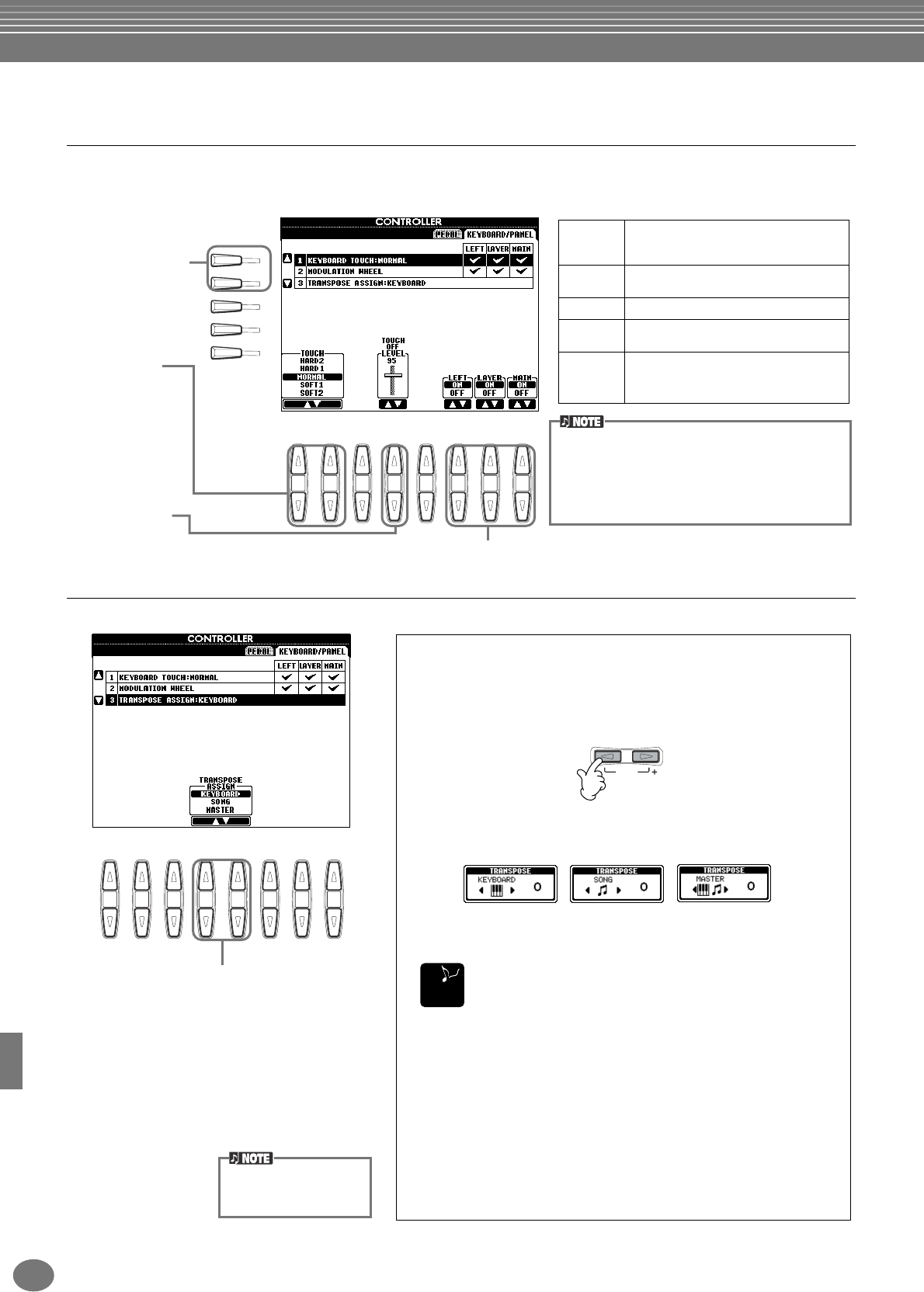
Impostazioni generali ed altre... — Function
PSR-2100/1100
144
Cambio di Touch Sensitivity Modulation e Transpose — Keyboard/Panel
Keyboard Touch/Modulation Wheel
La caratteristica Touch vi permette di controllare il volume delle voci in base alla forza usata per la vostra esecuzione.
Queste impostazioni personalizzano la risposta al tocco della tastiera (sensitivity o sensibilità) adattandola alle vostre
preferenze. Potete anche stabilire se rendere operativa la Modulation wheel (rotella) — per le singole parti della tastiera.
Transpose Assign
Determina quale aspetto dello strumento è influenzato dal pulsante [TRANSPOSE] .
D
A
E
B
C
81 2 3 4 5 6 7
HARD 2 Bisogna suonare energicamente per
produrre un volume elevato. Adatto a
chi ha un tocco pesante.
HARD 1 Bisogna suonare moderatamente forte
per produrre un volume elevato.
NORMAL Risposta al tocco: standard.
SOFT 1 Produce un volume elevato anche con
una moderata forza d’esecuzione.
SOFT 2 Produce un volume piuttosto alto
anche suonando delicatamente. Adatto
a chi ha un tocco leggero.
Seleziona il
parametro voluto:
Keyboard Touch,
Modulation Wheel
(PSR-2100) o
Transpose Assign.
Determina la
sensibilità al tocco
(solo Keyboard
Touch: vedere a
destra).
Determina il livello
fisso di volume
quando il tocco è
regolato su “off”
(solo Keyboard
Touch). Determina se i controlli Touch e Modulation wheel sono attivi o disattivi per le parti corrispondenti..
L’impostazione TOUCH influenza tutte le voci. Si può
impostare per ogni voce una diversa sensibilità al
tocco (TOUCH SENSE). Ad es. per suonare una voce
di organo a canne con maggior realismo, questo
parametro può essere impostato in modo che la voce
non sia influenzata dal tocco. (pag. 91).
81 2 3 4 5 6 7
KEYBOARD
In questo caso, Transpose influenza il pitch delle
voci suonate da tastiera (Main, Layer, Left) e degli
stili di accompagnamento.
SONG
Per questa impostazione, Transpose influenza solo
il pitch delle song.
MASTER
Con questa impostazione, Transpose interessa il
pitch di tutto lo strumento (voci della tastiera, stili di
accompagnamento e song).
Transpose
Traspone per semitoni il pitch delle voci suonate sulla tastiera,
quello del playback dell’accompagnamento e dei dati di song.
1Premete uno dei pulsanti [TRANSPOSE].
2Appare una finestra di TRANSPOSE, selezionata mediante
TRANSPOSE ASSIGN.
3Regolate il valore usando i pulsanti [TRANSPOSE].
Chiudete le finestre TRANSPOSE premendo il
pulsante [EXIT].
• Trasporre selettivamente Keyboard/Song
Queste impostazioni possono essere usate per adattare ad una
determinata tonalità sia la song sia la vostra performance su
tastiera. Ad es., se desiderate suonare e cantare seguendo una
song registrata in Fa (F) e preferite cantare in Re (D) ma siete
abituati a suonare in Do (C), potete far concordare le tre tonalità
con un’impostazione di Master Transpose pari a “0”, mettendo
Keyboard Transpose su “2” e Song Transpose su “-3”. Così si alza
il pitch della parte che suonate sulla tastiera e si abbassa quella
dei dati di song.
TRANSPOSE
RESET
END
La funzione Transpose
non ha influenza sulle
voci Drum Kit o SFX Kit.
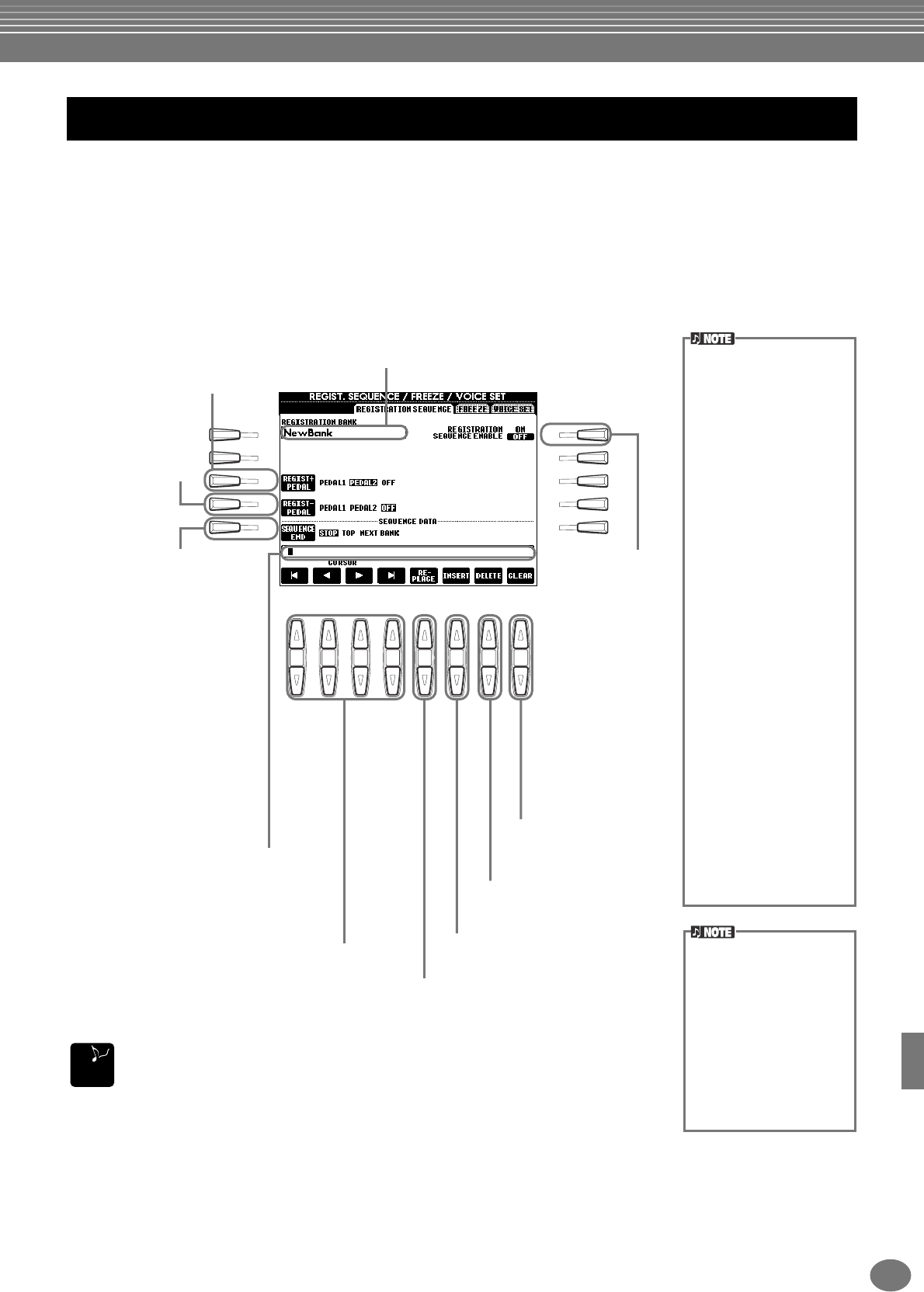
Impostazioni generali ed altre... — Function
145
PSR-2100/1100
Le spiegazioni qui riportate si applicano allo step #3 della procedura di pag. 136.
Specificare l’ordine di richiamo dei Preset Registration Memory —
Registration Sequence
Potete salvare le vostre impostazioni di pannello nei preset Registration Memory e richiamarle con il pulsante
REGISTRATION MEMORY [1] - [8] corrispondente. La funzione Registration Sequence vi permette di richiamare in
qualsiasi ordine i preset mentre suonate, usando semplicemente i pulsanti [BACK]/[NEXT] o il pedale.
Mantenimento delle impostazioni del pannello — Freeze
Potete specificare le impostazioni che desiderate mantenere o lasciare invariate anche quando cambiate preset
Registration Memory. Per ulteriori informazioni, vedere pag. 89.
Impostare Registration Sequence, Freeze e Voice Set
I
F
J
G
H
D
A
E
B
C
81 2 3 4 5 6 7
Attiva/disattiva la
funzione Registration
Sequence. Se è
impostato su “ON”, la
Registration
Sequence
programmata appare
in alto a destra sul
display Main e potete
scorrere tra le varie
sequenze di questo
display usando i
pulsanti [BACK]/
[NEXT] o i pedali.
Determina quale pedale è usato per
“avanzare” nelle sequenze.
Determina quale
pedale viene usato
per “retrocedere” nelle
sequenze.
Determina come si comporta
Registration Sequence una
volta raggiunta la fine di una
sequenza.
Stop
Premendo il pulsante [NEXT] o
il pedale di “avanzamento” non
si produce alcun effetto. La
sequenza è “bloccata”.
Top
La sequenza riparte dall’inizio.
Next Bank
La sequenza si sposta
automaticamente all’inizio del
successivo bank di Registration
Memory nello stesso folder
(cartella).
Indica il nome del file del bank
Registration Memory selezionato.
Indica i numeri di preset Registration
Memory, nell’ordine della Registration
Sequence corrente.
Sposta la posizione del cursore nella sequenza.
Sostituisce il numero nella posizione del cursore con
quello di Registration Memory correntemente
selezionato.
Inserisce immediatamente prima della
posizione del cursore il numero del
preset Registration Memory
selezionato.
Cancella il numero alla
posizione del cursore.
Cancella tutti i numeri di
Registration Memory nella
sequenza.
Se per richiamare preset speci-
fici state usando il pedale, potete
resettare facilmente la Registra-
tion Sequence e ritornare alla
prima immissione tenendo pre-
muto per alcuni secondi il pedale
(l’indicatore del box rosso nella
parte superiore del display MAIN
sparisce). Premete e rilasciate il
pedale per riselezionare la prima
immissione della sequenza.
n
Impostando Registration
Sequence Enable su “ON” si
escludono le altre impostazioni
del pedale (per i pedali asse-
gnati a “Regist (+) Pedal” e
“Regist (-) Pedal”). Tali imposta-
zioni includono quelle illustrate
a pag.142 e in Voice Set a pag.
146.
n
Quando “Regist (+) Pedal” e
“Regist (-) Pedal” sono
entrambi regolati su “OFF” , i
pedali non possono essere
usati per cambiare le Registra-
tion Sequence; nel display
MAIN possono essere usati
solo i pulsanti [BACK]/[NEXT].
n
Se “Regist (+) Pedal” e
“Regist (-) Pedal” sono impo-
stati sullo stesso pedale,
“Regist (+) Pedal” ha la prio-
rità.
I dati Registration Sequence
sono inclusi nel file del bank
Registration Memory. Per
salvare le nuove Registration
Sequence programmate,
memorizzate il file corrente
del bank Registration
Memory (pag. 38, 47). I dati
Registration Sequence non
salvati si perdono cam-
biando bank Registration
Memory.
Rendete operative le impostazioni premendo il pulsante [EXIT].
END
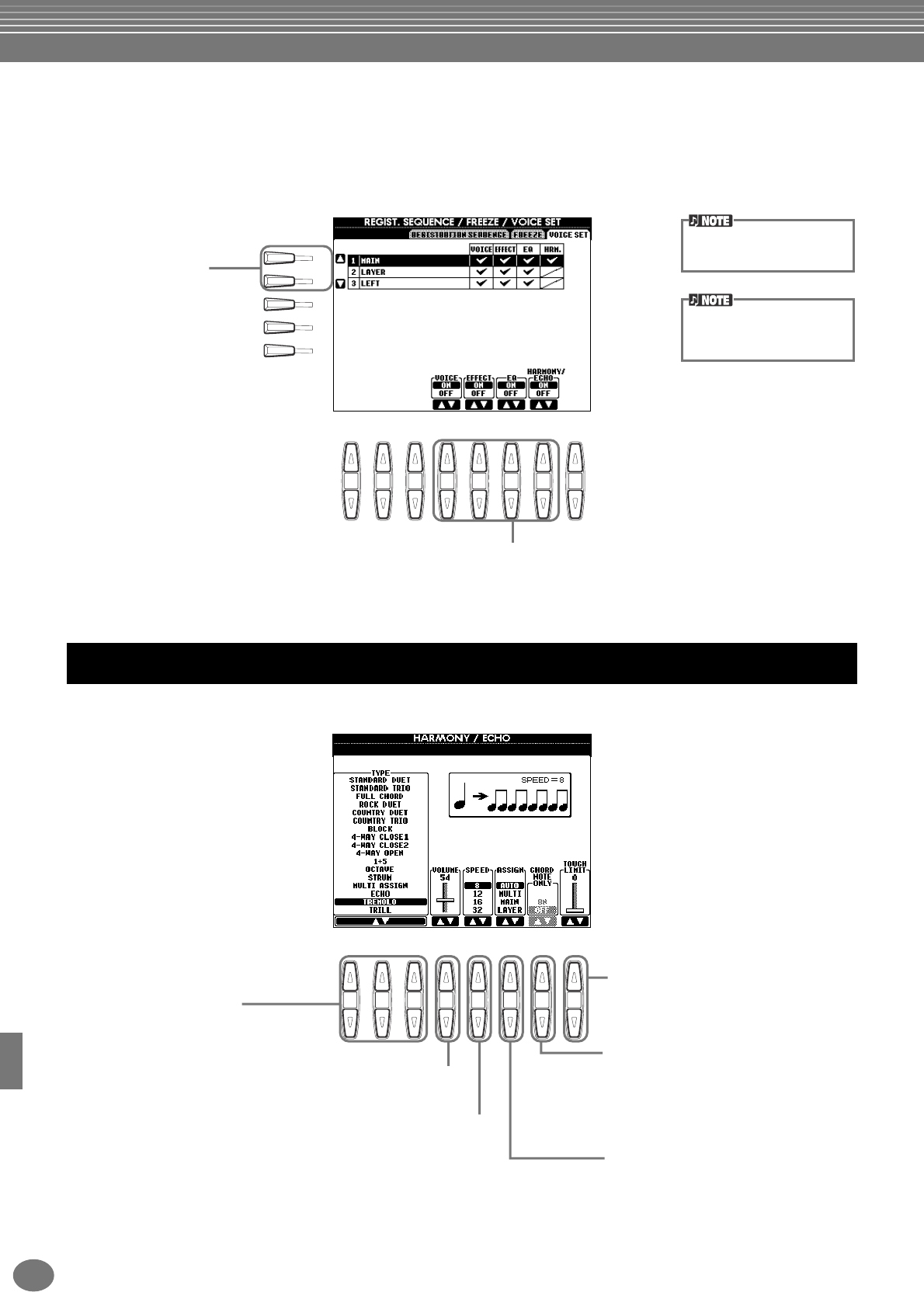
Impostazioni generali ed altre... — Function
PSR-2100/1100
146
Cambio di impostazioni di voci selezionate automaticamente — Voice Set
Quando cambiate le voci (selezionando un file), vengono richiamate automaticamente le impostazioni più adatte alla
voce, che sono le stesse impostate in Sound Creator. Da questa pagina, potete impostare lo stato di on/off di ogni parte.
Ad esempio, ogni voce preset ha la propria impostazione LEFT PEDAL; se su questa pagina LEFT PEDAL è impostato su
“OFF”, anche cambiando voce, l’impostazione non cambia.
Le spiegazioni qui riportate si applicano allo step #3 della procedura di pag. 136.
D
A
E
B
C
81 2 3 4 5 6 7
Da usare per
selezionare la parte
desiderata.
Determinano se le impostazioni corrispondenti relative alla voce
(selezione Voce, Effetti, EQ (PSR-2100) e Harmony/echo) vengono
richiamate automaticamente quando selezionate una voce. Esse
possono essere attivate/ disattivate indipendentemente per ogni parte.
L’impostazione normale è
“ON”.”
Harmony/echo non sono
impostabili per le parti Layer
e Left.
Impostazione di Harmony ed Echo
81 2 3 4 5 6 7
Determina il tipo di Harmony.
Per i dettagli, vedere pag. 147.
Determina il valore di velocity più basso
con cui si produce la nota harmony.
Permette di applicare selettivamente
l’armonia in base alla forza con cui si
suona la tastiera e di creare pertanto
accenti armonici nella melodia. L’effetto
harmony viene applicato quando suonate il
tasto con forza (superiore al valore
impostato).
Determina il livello dell’effetto Harmony.
Determina la velocità degli effetti Echo, Tremolo e Trill.
Questo parametro è disponibile solo se come Type
(sopra) sono selezionati Echo, Tremolo o Trill. Vi permette di assegnare l’effetto
Harmony a varie parti. Vedere
pag. 147.
Quando è regolato su “ON”, Harmony
viene applicato solo alla nota che
appartiene all’accordo suonato nella
sezione Auto Accompaniment della
tastiera. Questo parametro non è
disponibile quando come Type (sopra) è
selezionato Multi Assign, Echo, Tremolo o
Trill.
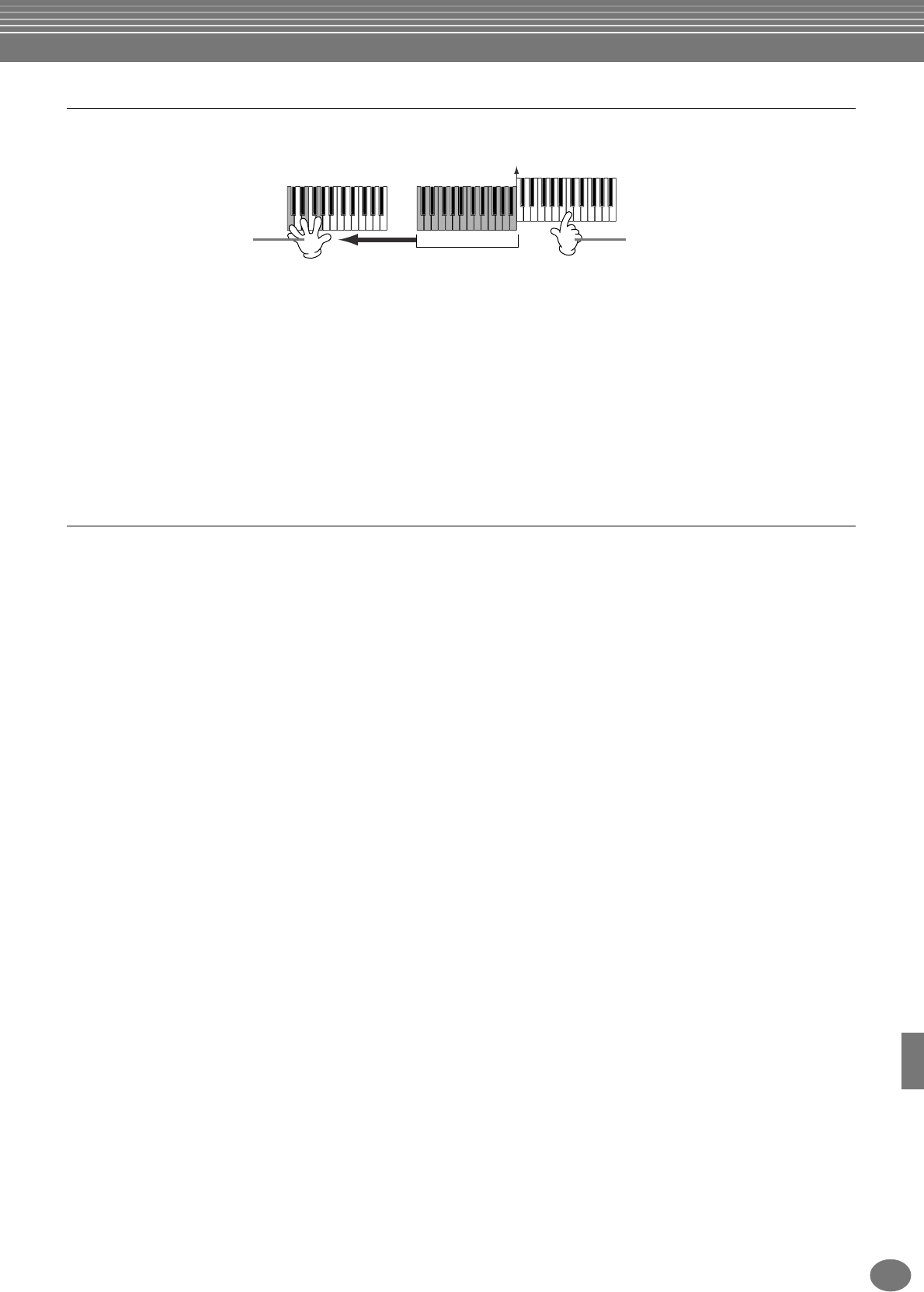
Impostazioni generali ed altre... — Function
147
PSR-2100/1100
Tipi di Harmony
Se viene scelto un normale tipo di Harmony (da “Standard Duet” a “Strum”)
Se è selezionato “Multi Assign”
Multi Assign assegna in automatico le note suonate simultaneamente nella sezione destra della tastiera, a parti
separate (voci). Ad esempio, se suonate due note consecutive, la prima viene suonata dalla voce Main e la seconda
dalla voce Layer.
Se è selezionato “Echo”
Un effetto di eco viene applicato alla nota suonata sulla tastiera, al tempo impostato in quel momento.
Se è selezionato “Tremolo”
Un effetto di tremolo viene applicato alla nota suonata sulla tastiera, al tempo impostato in quel momento.
Se è selezionato “Trill”
Due note tenute sulla tastiera vengono suonate alternativamente, al tempo impostato in quel momento.
Assegnazioni Harmony
AUTO
................... Le note harmony sono assegnate automaticamente alle parti MAIN e LAYER.
Multi
................... Assegna automaticamente la 1a, 2a, 3a e 4a nota aggiunta di harmony a parti (voci) diverse. Ad esempio,
se sono attive le parti Main e Layer ed è selezionato il tipo “Standard Duet”, la nota suonata sulla tastiera
verrà eseguita dalla voce Main e la nota armonica aggiunta verrà eseguita dalla voce Layer.
Main
................... Harmony è applicata solo alla parte Main. Se la parte Main è disattivata, Harmony non viene applicata.
Layer
................... Harmony è applicata solo alla parte Layer. Se la parte Layer è disattivata, Harmony non viene applicata.
Split point
Gli accordi suonati a sinistra
del punto di split controllano
l’effetto Harmony.
Le note Harmony (basate sull’accordo e
sul tipo selezionato) vengono aggiunte
automaticamente alla melodia suonata
alla destra del punto di split.
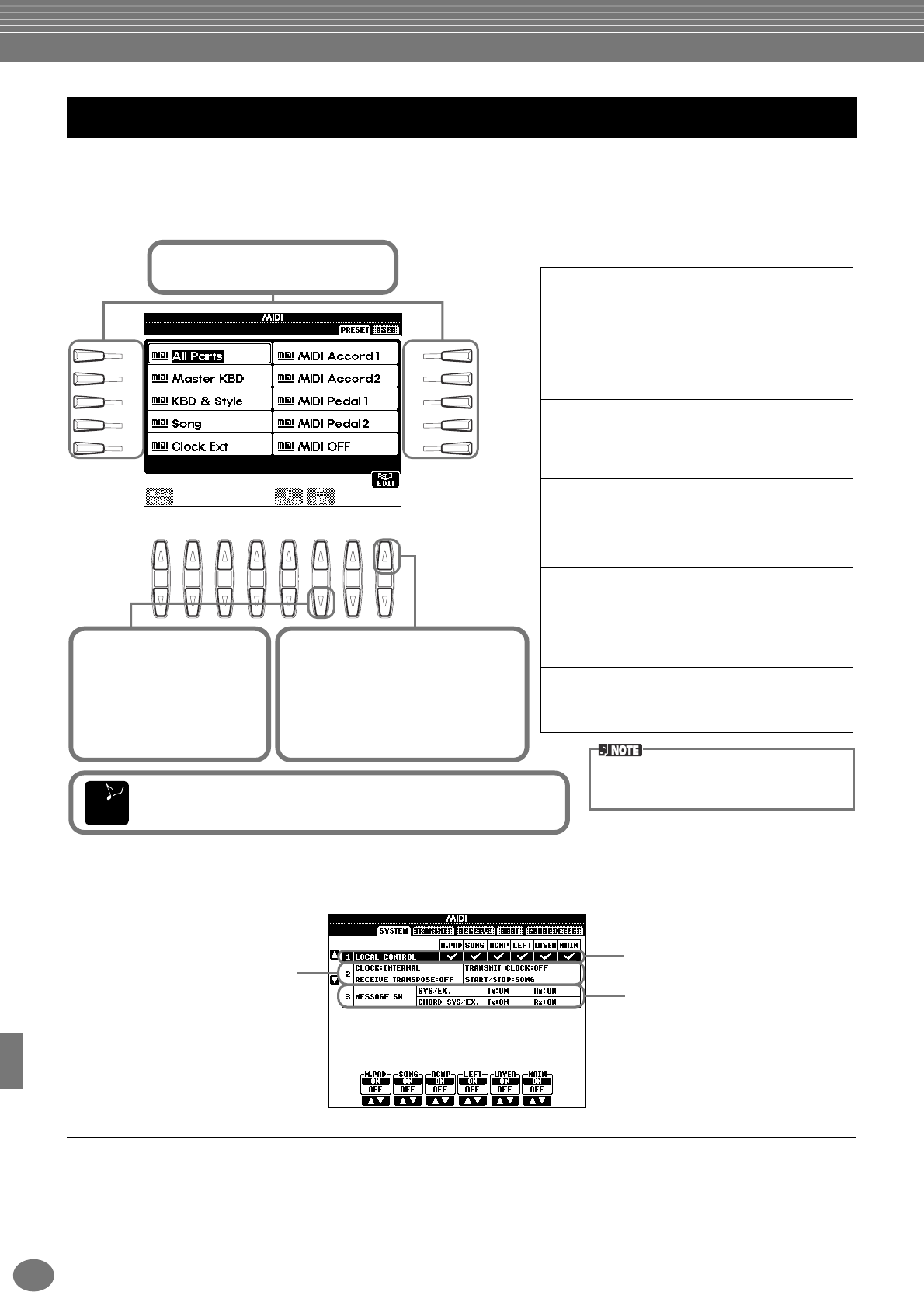
Impostazioni generali ed altre... — Function
PSR-2100/1100
148
In questa sezione è possibile effettuare le impostazioni MIDI per lo strumento. Queste impostazioni possono essere
memorizzate dal display USER e richiamate successivamente. Per informazioni sulla MIDI, vedere “Che cosa è MIDI”
(pag. 158).
Le seguenti spiegazioni si riferiscono al punto #3 della procedura di pag. 36.
Impostazioni Generali di Sistema (Local Control, Clock, ecc.) — System
Richiamate il display come descritto allo step 2 sopra riportato.
Local Control
Attiva/disattiva Local Control per ogni Parte. Se Local Control è su “ON”, la PSR-2100/1100 controlla il suo generatore interno
e suona le voci interne dalla propria tastiera. Se Local Control è su “OFF”, la tastiera ed i controller sono “scollegati” dalla
sezione del generatore interno della PSR e quando si suona la tastiera o si usano i controller non viene prodotto suono. Ciò
consente, ad esempio, di usare un sequencer MIDI esterno per suonare le voci interne della PSR e usare la tastiera della PSR
per registrare le note su un sequencer esterno e/o suonare un generatore di suoni esterno.
Impostare i parametri MIDI
I
F
J
G
H
D
A
E
B
C
81 2 3 4 5 6 7
1Selezionate la template desiderata.
2Richiamate il display Edit,
quindi selezionate ed
impostate i parametri/
funzioni desiderati.
Dettagli sui display MIDI di
edit: vedere pagine seguenti.
Template MIDI Preset(Factory Set)
All Parts Trasmette tutte le parti, incluse Main,
Layer e Left.
Master KBD La PSR-2100/1100 funziona come
master keyboard per controllare
generatori sonori o altri dispositivi
esterni.
KBD & Style Trasmette l’esecuzione su tastiera Upper
e Lower anziché le singole parti (Main/
Layer/Left).
Song Tutti i canali di trasmissione sono impostati
per rispondere ai canali di Song 1-16.
Usatelo per suonare i dati di song della
PSR-2100/1100 con un generatore sonoro
esterno o per registrare la vostra
esecuzione su un sequencer esterno.
Clock Ext. La porta MIDI IN riceve il clock MIDI e la
PSR 2100/1100 si sincronizza con
un’unità MIDI esterna.
MIDI Accord 1 Configurazione ideale per controllare la voce
della tastiera e lo stile di accompagnamento,
con una fisarmonica MIDI.
MIDI Accord 2 I pulsanti degli accordi e dei bassi di una
fisarmonica MIDI controllano lo stile di
accompagnamento e suonano le parti di
accordi e bassi.
MIDI Pedal 1 Il pedale MIDI collegato alla porta MIDI
IN controlla la nota di basso
dell’accompagnamento.
MIDI Pedal 2 Il pedale MIDI collegato al MIDI IN suona
la parte di basso.
MIDI OFF I segnali MIDI non vengono né inviati né
ricevuti.
3Richiamate il display
User e con questo
pulsant salvate le
impostazioni MIDI
editate. Potete salvare
fino a 7 configurazioni).
Premete il pulsante [EXIT] per ritornare al display precedente.
END
Potete assegnare un nome alle impostazioni
salvate (pag. 44) o cancellarle (pag. 46 nel
display User.
Per l’editing dei parametri Local Control.
Per l’editing dei parametri Message
Switch.
Per l’editing dei parametri Clock,
Transmit Clock, Receive Transpose e
Start/Stop.
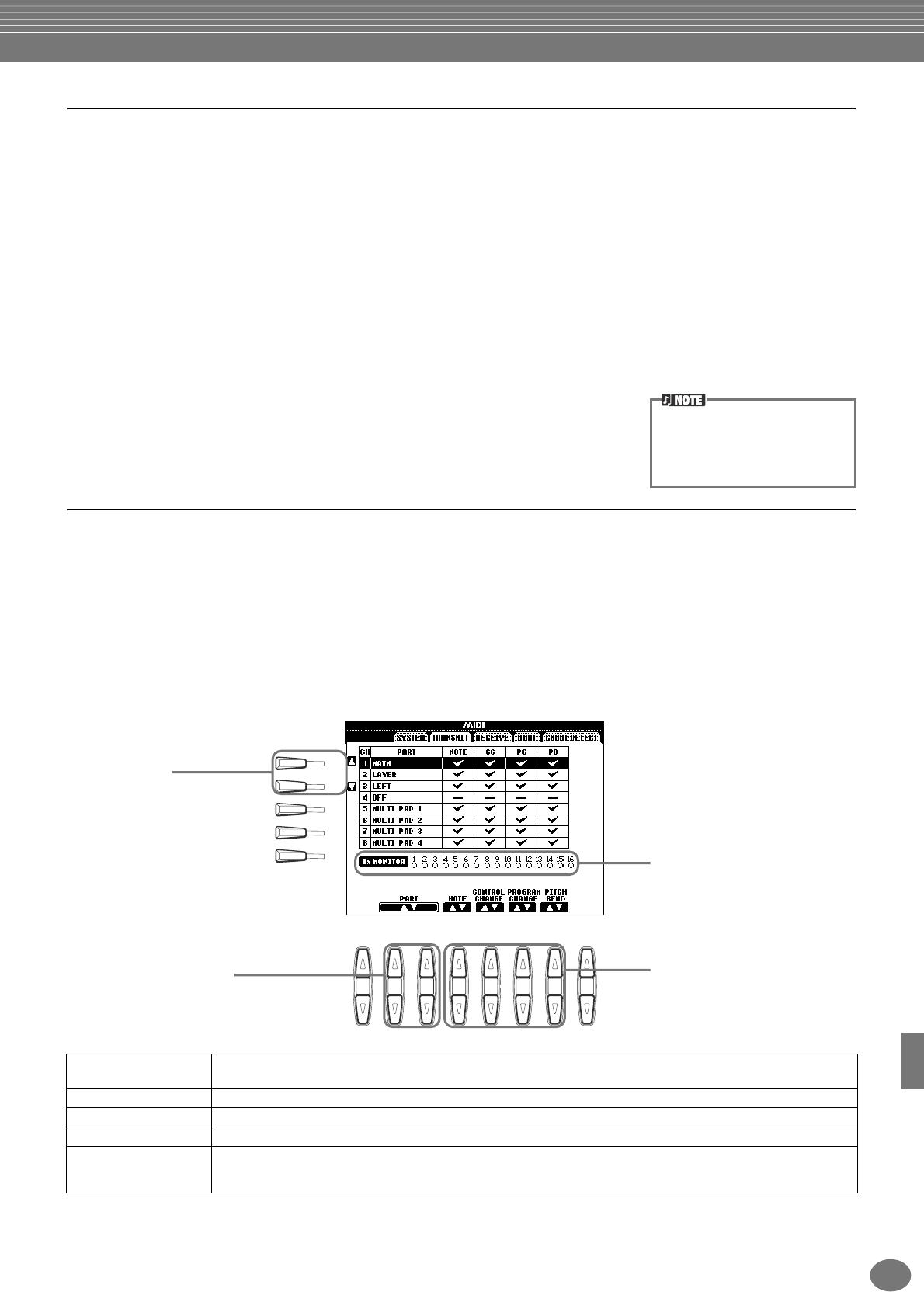
Impostazioni generali ed altre... — Function
149
PSR-2100/1100
Clock, Transmit Clock, Receive Transpose, Start/Stop
■Clock
Determina se la PSR-2100/1100 viene controllata dal suo clock interno o da un segnale di clock MIDI ricevuto da
un dispositivo esterno. Se usate la PSR-2100/1100 da sola, l’impostazione normale di clock è “INTERNAL”. Se la
usate con un sequencer esterno, un computer MIDI o altri dispositivi MIDI e desiderate che essa sia sincronizzata
con il dispositivo esterno, impostate clock su “EXTERNAL”. In questo caso, il dispositivo esterno deve essere
collegato alla porta MIDI IN della PSR-2100/1100 e deve trasmettere un segnale di clock MIDI appropriato.
■Transmit Clock
Attiva/disattiva la trasmissione del clock MIDI. Se è regolato su “OFF”, non vengono trasmessi dati di clock MIDI o
di START/STOP.
■Receive Transpose
Quando questo parametro è impostato su “OFF”, i dati di nota ricevuti dalla PSR-2100/1100 non vengono trasposti.
Se è su “ON”, i dati di nota ricevuti vengono trasposti secondo l’impostazione di trasposizione corrente della
tastiera (pag. 144).
■Start/Stop
Determina se i messaggi FA (start) e FC (stop) in ingresso, influenzano il
playback della song o dello style.
Message Switch
SYS/EX. Tx (TRANSMIT).....................Attiva/disattiva la trasmissione MIDI di dati di messaggi MIDI system exclusive.
SYS/EX. Rx (RECEIVE) ........................Attiva/disattiva la ricezione MIDI di dati MIDI esclusivi generati da dispositivi
esterni.
CHORD SYS/EX. Tx (TRANSMIT) ............ Attiva/disattiva la trasmissione MIDI di dati MIDI esclusivi di accordi
(individuazione accordi, tonica e tipo).
CHORD SYS/EX. Rx (RECEIVE).......... Attiva/disattiva la ricezione MIDI di dati MIDI esclusivi di accordi generati da
dispositivi esterni.
Trasmissione dati MIDI — Transmit
Determina quali parti invieranno dati MIDI e su quale canale MIDI i dati saranno trasmessi.
Tipi di dati nel Display MIDI TRANSMIT/RECEIVE
* Disponibile solo sul display RECEIVE (pag. 150).
Note Messaggi generati quando si suona la tastiera. Ogni messaggio include un numero di nota specifico corrispondente
al tasto premuto ed un valore di velocity determinato dalla forza con cui è stato suonato il tasto.
Control Change (CC) I dati di Control Change includono i dati dei pedali e di qualsiasi altro controller.
Program Change (PC) I dati di Program change corrispondono ai numeri di voce o “patch”.
Pitch Bend (PB) vedere pag. 143.
After Touch (AT)* Con questa funzione, la PSR-2100/1100 sente la pressione applicaa ai tasti mentre suonate e la utilizza per influire
sul suono in vari modi, secondo la voce selezionata. Questa caratteristica aumenta l’espressività ed aggiunge effetti
sulla base della vostra tecnica di esecuzione.
FA, FC
Messaggi MIDI per avviare o fer-
mare song o stili. “FA” corrisponde
a start mentre “FC” corrisponde a
stop.
D
A
E
B
C
81 2 3 4 5 6 7
Determina il canale per
modificare
l’impostazione
transmit.
Determina la Part per il
canale selezionato.
Attiva/disattiva la trasmissione
del tipo di dati specificato. Per
informazioni sui tipi di dati,
vedere sotto.
I punti corrispondenti ad ogni
canale (1-16) lampeggiano
brevemente quando i dati sono
trasmessi sul canale/i.
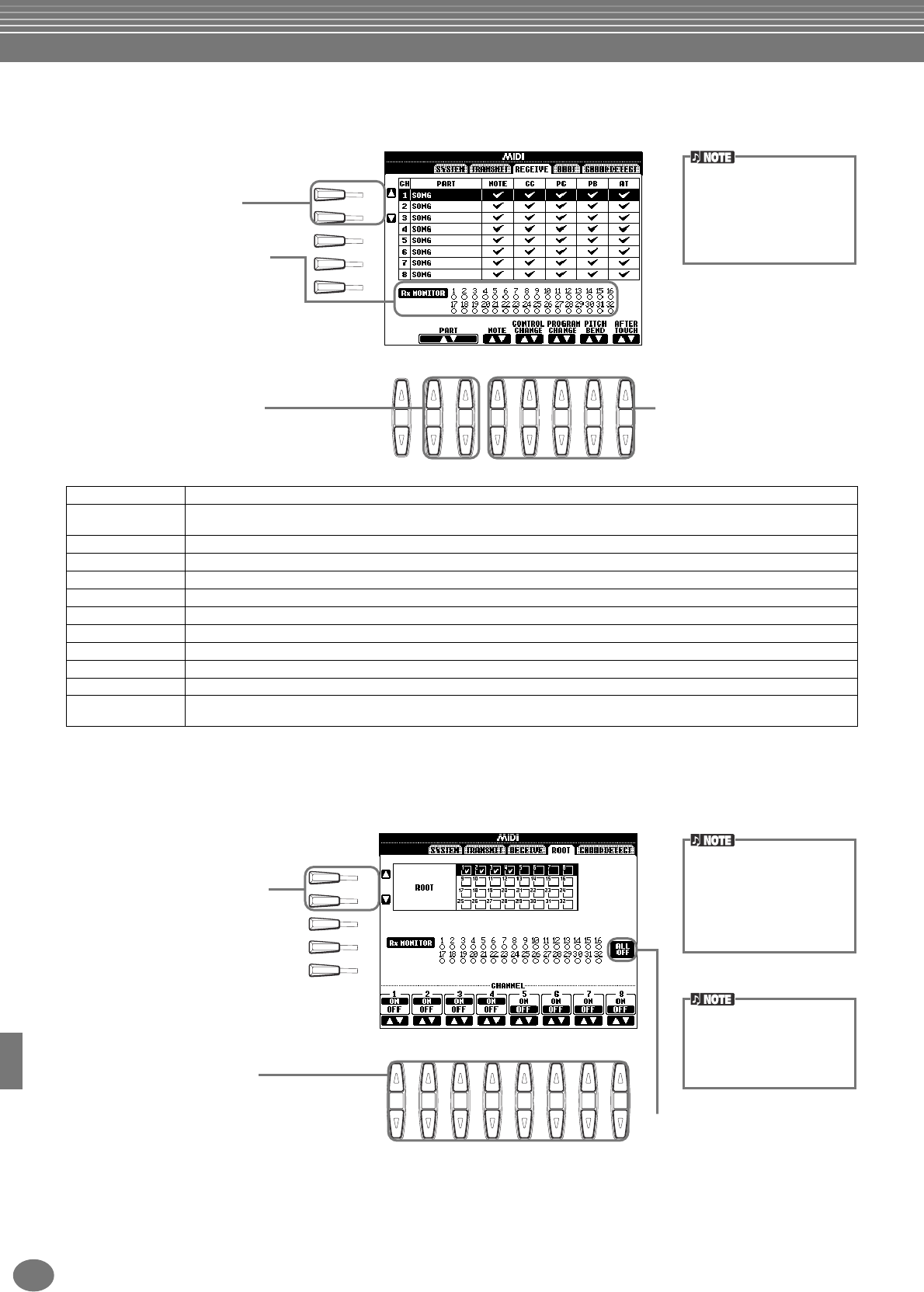
Impostazioni generali ed altre... — Function
PSR-2100/1100
150
Ricezione dati MIDI — Receive
Determina quali parti riceveranno dati MIDI e su quale canale MIDI i dati saranno ricevuti.
Parti per la ricezione MIDI
Impostazione dei canali della Tonica — Root
I messaggi di note ON/OFF ricevuti sul canale/i predisposti (“ON”) sono riconosciuti come toniche della sezione di
accompagnamento. Esse sono identificate a prescindere dallo stato ON/OFF dell’accompagnamento e dal punto di split.
Impostazione dei Canali per l’Accordo — Chord Detect
I messaggi di ON/OFF di nota ricevuti sul canale/i predisposti su “ON” sono riconosciuti come le note dell’accordo
nella sezione di accompagnamento. Gli accordi da rilevare dipendono dal tipo di diteggiatura. Le toniche saranno
identificate indipendentemente dall’ON/OFF dell’accompagnamento e dalle impostazioni del punto di split. La
procedura è fondamentalmente la stessa di quella del display ROOT sopra descritto.
OFF Non vengono ricevuti dati MIDI.
SONG Normalmente la parte che riceve i dati MIDI corrisponde alla parte/voce usata per il playback dei dati di song. I canali 1-16
corrispondono rispettivamente ai canali song 1-16.
MAIN La parte MAIN è controllata dai dati MIDI ricevuti sul canale corrispondente.
LAYER La parte LAYER è controllata dai dati MIDI ricevuti sul canale corrispondente.
LEFT La parte LEFT è controllata dai dati MIDI ricevuti sul canale corrispondente.
KEYBOARD
I dati di nota MIDI ricevuti dalla PSR-2100/1100 suonano le note corrispondenti proprio come se fossero suonate via tastiera.
ACMP RHYTHM1-2 Le note ricevute sono usate come accompagnamento RHYTHM 1 e RHYTHM 2.
ACMP BASS Le note ricevute sono usate come accompagnamento BASS.
ACMP CHORD1-2 Le note ricevute sono usate come accompagnamento CHORD 1 e CHORD 2.
ACMP PAD Le note ricevute sono usate come accompagnamento PAD.
ACMP PHRASE1-2 Le note ricevute sono usate come accompagnamento PHRASE 1 e PHRASE 2.
EXTRA PART1-5 Sono disponibili 5 parti riservate alla ricezione e all’esecuzione di dati MIDI. Normalmente esse non sono usate dallo strumento
stesso. Quando sono abilitati questi 5 canali, potete usare lo strumento come generatore di suono multitimbrico a 32 canali.
D
A
E
B
C
81 2 3 4 5 6 7
Determina il canale per
modificare l’impostazione
receive.
Determina la Part per il canale
selezionato. Vedere sotto i
dettagli sulle parti per la
ricezione.
Attiva/disattiva la ricezione del
tipo di dati specificato. Per
informazioni sui tipi di dati, vedere
pag. 149.
I punti corrispondenti ad ogni
canale (1-32) lampeggiano
brevemente quando i dati sono
trasmessi sul canale/i.
Le porte MIDI IN/OUT e la
Port 1 del terminale USB
corrispondono ai canali 1 -
16. La Port 2 del terminale
USB corrisponde ai canali
17 - 32.
D
A
E
B
C
81 2 3 4 5 6 7
Seleziona i canali rispettivamente
in gruppi di otto: 1 - 8, 9 - 16, 17 -
24 e 25 - 32.
Imposta su ON o OFF il canale
desiderato.
Imposta su OFF tutti i canali.
Le porte MIDI IN/OUT e la
Port 1 del terminale USB
corrispondono ai canali 1 -
16. La Port 2 del terminale
USB corrisponde ai canali
17 - 32.
Se più canali sono simulta-
neamente su “ON,” la nota
della tonica viene rilevata dai
dati misti MIDI ricevuti dai
vari canali.
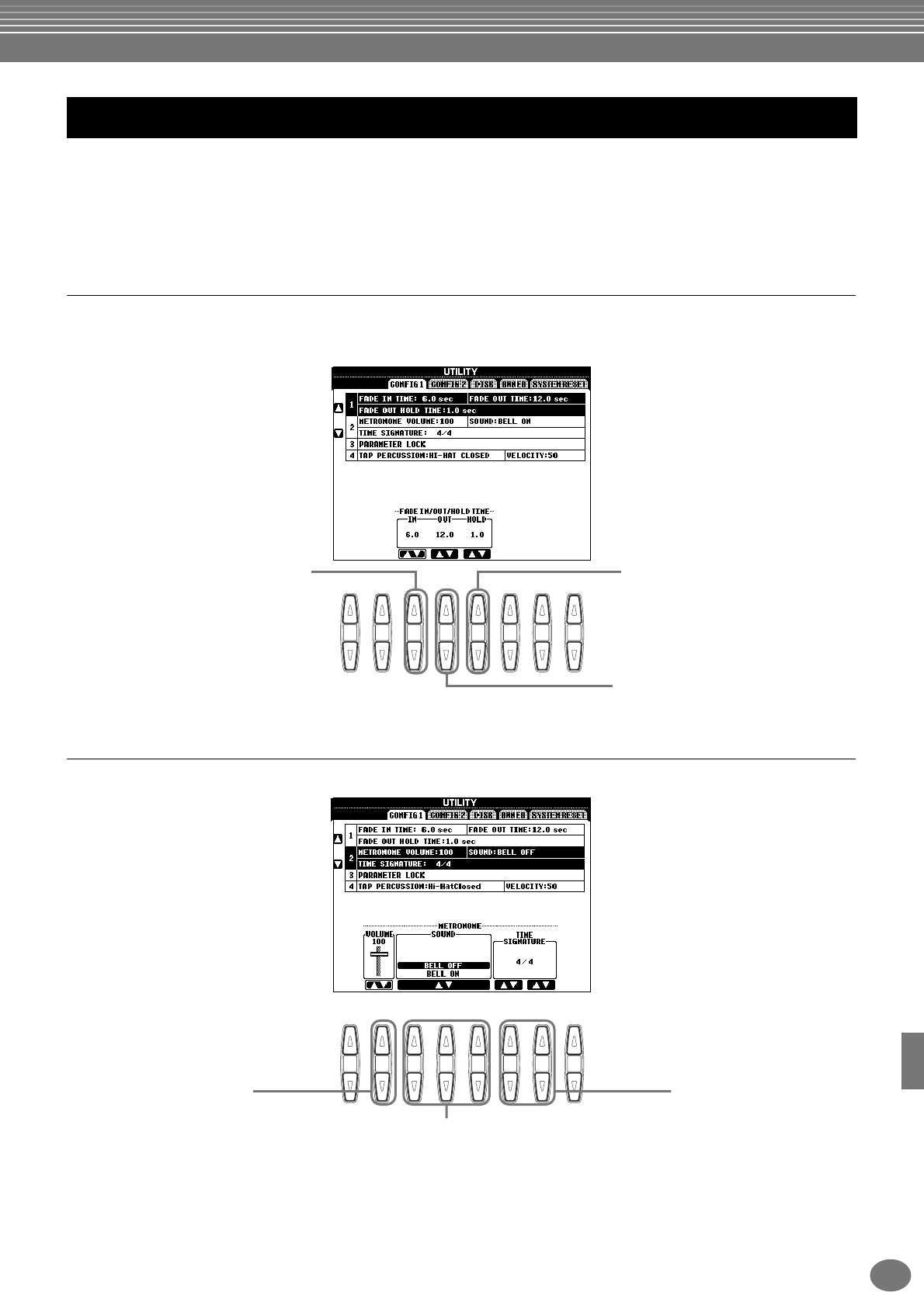
Impostazioni generali ed altre... — Function
151
PSR-2100/1100
Le seguenti spiegazioni si riferiscono al punto #3 della procedura di pag. 36.
Effettuare le impostazioni relative a Fade In/Out, Metronome,
Parameter Lock, e Tap — CONFIG 1
Fade In Time, Fade Out Time, Fade Out Hold Time
Determinano il tempo necessario perché allo stile di accompagnamento e alla song vengano applicati il fade in o il
fade out.
Metronome
Vi permette di effettuare le regolazioni dei parametri relativi al metronomo.
Altre impostazioni — Utility
81 2 3 4 5 6 7
Determina il tempo occorrente per la
crescita graduale del volume o per
passare dal minimo al massimo (range
di 0 - 20.0 secondi).
Determina il tempo occorrente per la
diminuzione graduale del volume o per
passare dal massimo al minimo (range di
0 - 20.0 secondi)
Determina il tempo per cui il volume è
tenuto a 0 dopo il fade out (range di 0 -
5.0 secondi).
81 2 3 4 5 6 7
Determina il livello del suono
del metronomo.
Determina il suono da usare per il metronomo.
Bell Off ........................Suono di metronomo tradizionale, senza campana.
Bell On.........................Suono di metronomo tradizionale, con campana.
Determina la divisione del
tempo della scansione
metronomica. Quando
avviate la song o lo stile di
accompagnamento, vengono
impostati automaticamente i
valori più adatti.
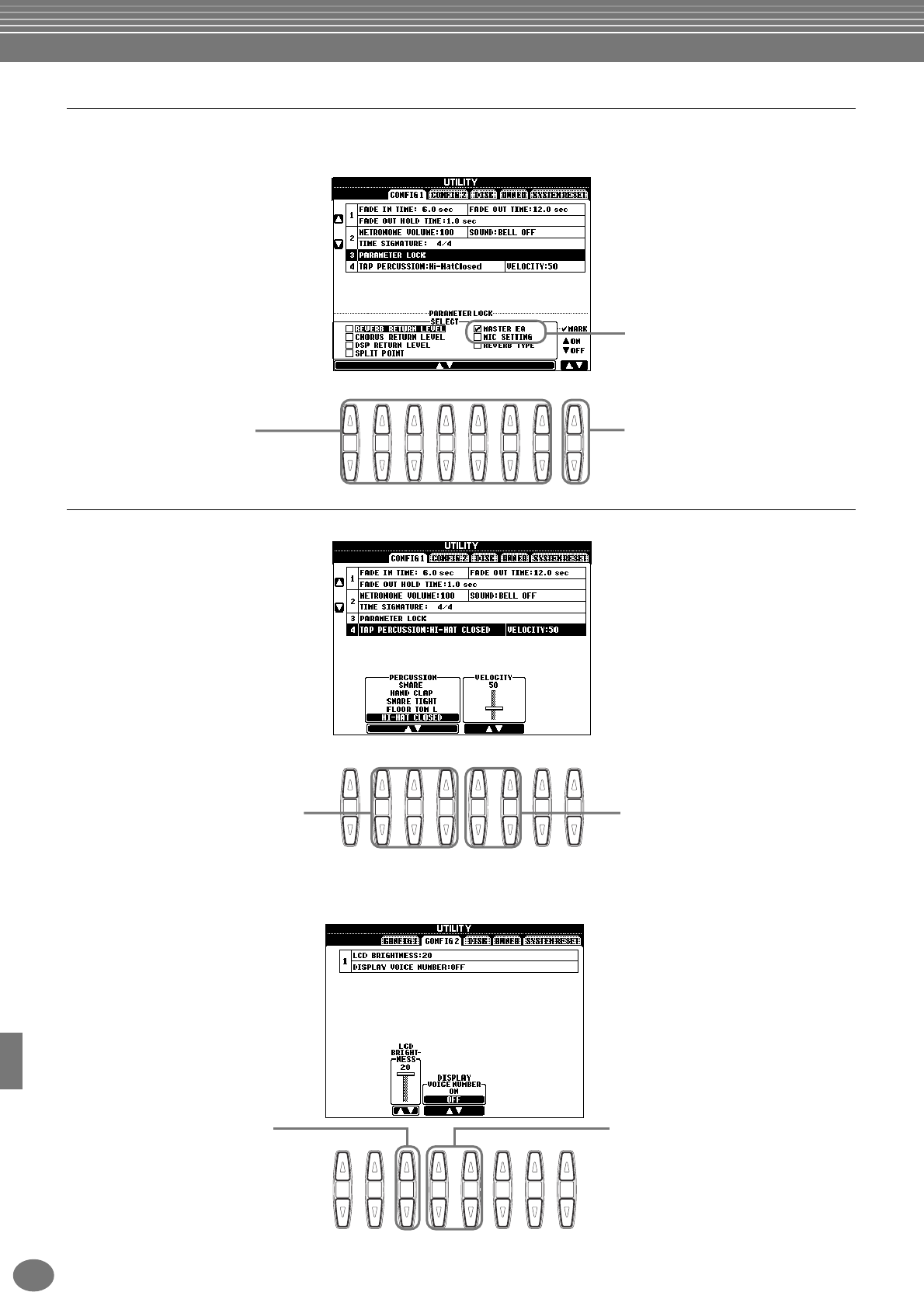
Impostazioni generali ed altre... — Function
PSR-2100/1100
152
Parameter Lock
Questa funzione viene usata per “bloccare” i parametri specificati in modo che essi non possano essere cambiati
direttamente dal pannello di controllo — in altri termini, non via Registration Memory, One Touch Setting, Music
Finder, o dati di song e di sequenza.
Tap Count
Permette di modificare le impostazioni per il suono del tap, usato con la funzione Tap Start (pag. 54).
Impostazioni per le indicazioni di Display e Voice Number —
CONFIG 2
81 2 3 4 5 6 7
Seleziona il
parametro da
bloccare/sbloccare.
Determina se è bloccato il
parametro (casella spuntata) o
sbloccato (casella vuota).
Solo PSR 2100
81 2 3 4 5 6 7
Determina il livello del suono
tap.
Determina il suono usato per la
funzione Tap Start. Può essere
selezionato qualsiasi suono di
batteria e percussione del Kit
Standard (pag. 58).
81 2 3 4 5 6 7
Determina la brillantezza del
display retroilluminato.
Determina se nella pagina PRESET del
display VOICE (pag.57) appaiono bank e
numero di voce. Serve per farvi
controllare i valori di bank select MSB/
LSB ed il numero di programma da
specificare quando si seleziona la voce
da un dispositivo MIDI esterno.
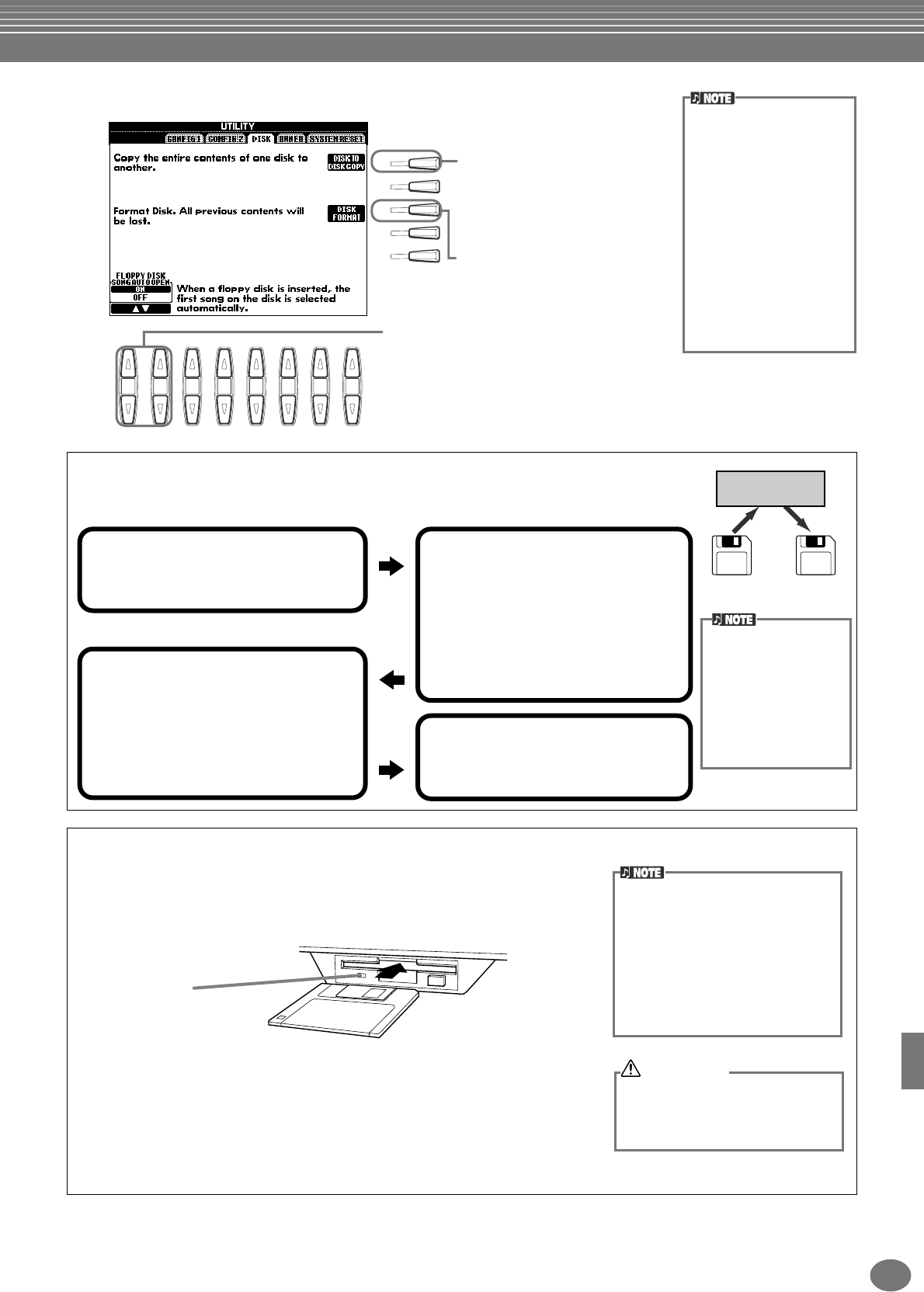
Impostazioni generali ed altre... — Function
153
PSR-2100/1100
Copia e Formattazione dei dischetti — Disk • La copiatura non è possi-
bile tra dischi 2DD e 2HD.
Per la copiatura entrambi i
dischi devono essere dello
stesso tipo.
• In base alla quantità di
dati contenuti nel disco
sorgente o source,
potreste dover alternare
più volte i due dischi prima
di completare la copia.
• Leggete la sezione “Usare
il Disk Drive per Floppy
(FDD) ed i Floppy Disk” a
pag. 7.
I
F
J
G
H
81 2 3 4 5 6 7
Attiva/disativa la funzione Song Auto Open. Se
é impostato su “ON”, inserendo un disco, la
PSR-2100/1100 richiama automaticamente la
prima song del disco.
Fa copiare tutti i dati da un disco ad
un altro consentendo di disporre di
un backup di tutti i dati prima di
editarli. Per informazioni, vedere
sotto “Copiare da Disco a Disco”.
Serve per formattare un
floppy disk (vedere
sotto).
Disco
sorgente
Copia Copia
Disco
destinazione
Memoria interna
Copiare da Disco a Disco
Copiate prima i dati del disco originale (source o sorgente) nella PSR-2100/1100 e poi
copiateli nel disco di backup (destination o destinazione).
1Premete il pulsante [F]. Un
messaggio vi chiederà di inserire il
disco sorgente.
2Inserite il disco contenente i dati
originali nel drive e premete
“OK”. Appare un messaggio
“Now copying” e la PSR-2100/
1100 inizia a copiare i dati nella
memoria interna. Per annullare
l’operazione, premete
“CANCEL.”
3Dopo il messaggio “Please insert
a destination disk and press the
OK button”, estraete il disco
sorgente, inseritene uno vuoto
formattato e premete “OK”. Per
annullare l’operazione, premete
“CANCEL”.
4Al termine dell’operazione (o se
vi viene richiesto) estraete il
disco di destinazione.
I dati musicali disponi-
bili in commercio sono
coperti da copyright. La
copiatura di questi dati
è proibita salvo che per
uso personale. Alcuni
software musicali sono
protetti e non sono
copiabili.
Formatting a Disk
Usando per la prima volta un disco, formattatelo sulla PSR-2100/1100.
Questo vale anche per dischi vergini o già inizializzati in formato diverso.
La formattazione elimina tutti i dati eventualmente presenti sul disco.
Inserite il disco con lo sportellino metallico in direzione opposta a voi e
con l’etichetta rivolta verso l’alto. Per iniziare la formattazione, premete il
pulsante [H] (DISK FORMAT) nella pagina DISK.
La formattazione inizializza un disco
con uno speciale sistema di file che
consente l’accesso corretto al disposi-
tivo corrispondente (in questo caso la
PSR-2100/1100) . Essendo disponibili
vari tipi di formati e dischi, è necessa-
rio sapere quali usare con la PSR-
2100/1100. I dishi 2DD sono formattati
a 720 KB ed i dischi 2HD a 1.44 MB.
La formattazione di un disco ne can
-
cella tutti i dati. Accertatevi che il
disco da formattare non contenga
dati importanti.
ATTENZIONE
Spia del Disk
A strumento acceso, la
spia disk (in basso a
sinistra sul drive), si
accende per indicare che
può essere usato il drive.
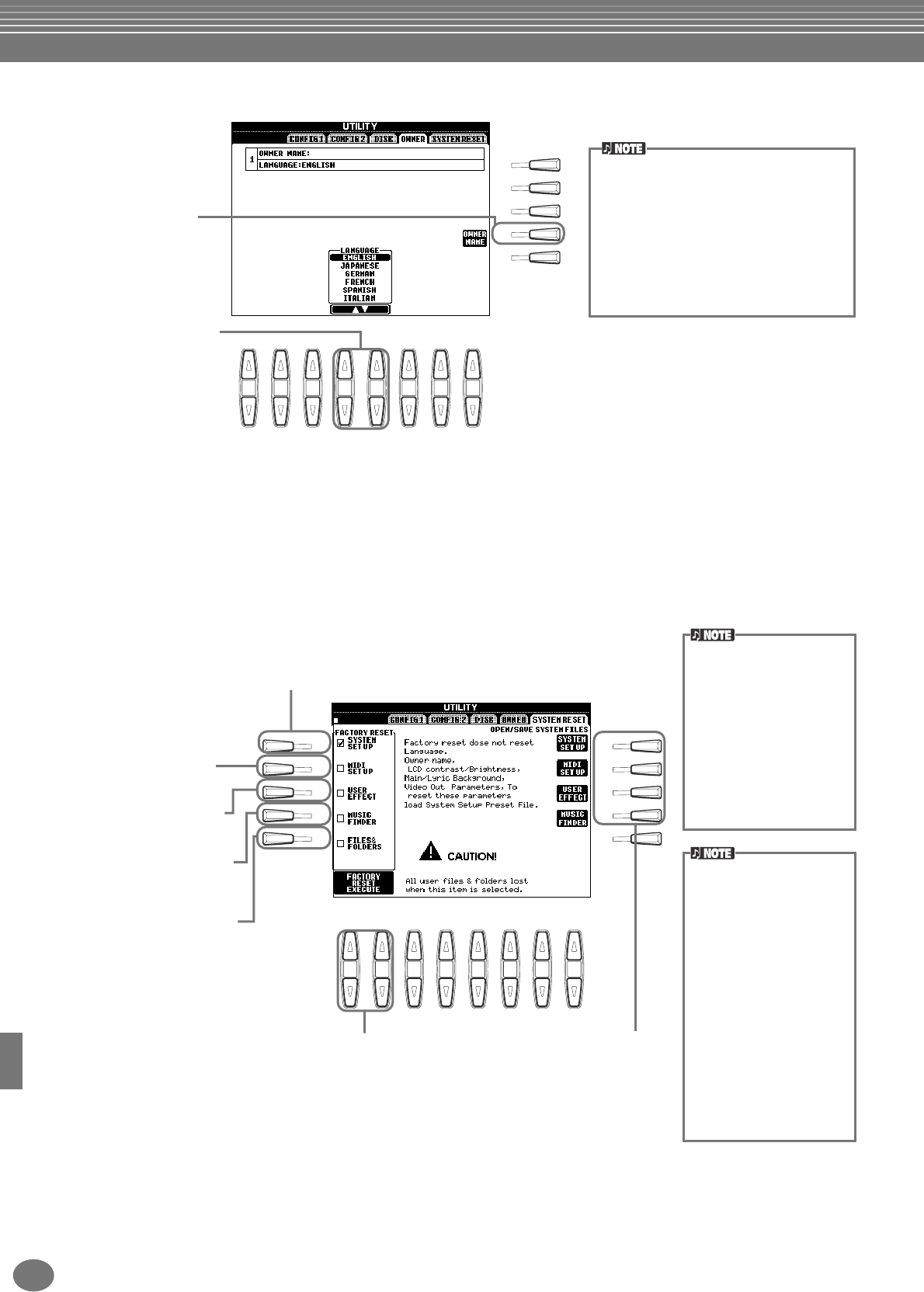
Impostazioni generali ed altre... — Function
PSR-2100/1100
154
Immissione del proprio Nome e della Lingua preferita — Owner
Ripristino delle impostazioni programmate in fabbrica per la PSR-
2100/1100 — System Reset
Questa operazione vi permette di riportare la PSR-2100/1100 alle impostazioni originali della fabbrica. Esse
comprendono: Setup di Sistema, Setup MIDI, Effetti User, Music Finder e File & Folder.
I
F
J
G
H
81 2 3 4 5 6 7
Premete questo
pulsante per inserire il
vostro nome (pag. 17,
per informazioni circa
l’inserimento di nomi,
vedi pag. 45). Il nome
viene visualizzato
automaticamente
all’attivazione.
Determina la lingua usata
per visualizzare i messaggi.
Modificando questa
impostazione tutti i
messaggi appaiono nella
lingua selezionata.
Selezionando qui una lingua differente si
possono avere questi problemi.
• Alcuni caratteri dei nomi di file da voi
immessi possono risultare confusi.
• I file possono non essere accessibili.
Ripristinando la lingua originale può
essere la risoluzione ai suddetti problemi.
Leggendo i file su computer con un diverso
sistema di lingua può causare gli stessi pro-
blemi sopra menzionati.
I
F
J
G
H
D
A
E
B
C
81 2 3 4 5 6 7
Richiamano i relativi display Open/
Save per la memorizzazione su disco
dei dati corrispondenti come file.
Premendo ciascun pulsante si
richiama il display Open/Save
corrispondente dal quale potete
selezionare la pagina PRESET
relativa. Da questa pagina, potete
salvare i dati desiderati.
Riporta i parametri di System Setup ai valori
originali. Potete anche ripristinare solo le
impostazioni di System Setup tenendo premuto
il pulsante più alto sulla tastiera (C6)
mentre attivate lo strumento.
RIporta le template
(maschere) MIDI alle
impostazioni originali.
RIporta gli effetti User
(pag.128) alle impostazioni
originali della fabbrica
RIporta i dati Music Finder )
alle impostazionioriginali
della fabbrica.
Cancella tutti i file e i folder
memorizzati nella pagina
User.
Esegue l’operazione Factory Reset
per tutti gli item con il segno di
spunta.
Le funzioni e le impostazioni
seguenti non vengono
influenzate dall’operazione
Factory Reset. Tuttavia,
potete riportarle ai valori ori-
ginali richiamando i file pre-
set System Setup con la
funzione Open Save System
Files.
Language
Owner Name
LCD Brightness
Tutti i record Music Finder
possono essere memorizzati
globalmente come un sin-
golo file. Quando richiamate
un file memorizzato, appare
un messaggio che vi chiede
se desiderate sostituire o
aggiungere i record.
Replace:
Tutti i record Music Finder
contenuti nello strumento
vengono cancellati e sostitu-
iti da quelli del file selezio-
nato.
Append:
I record richiamati si aggiun-
gono ai numeri di record
vuoti.
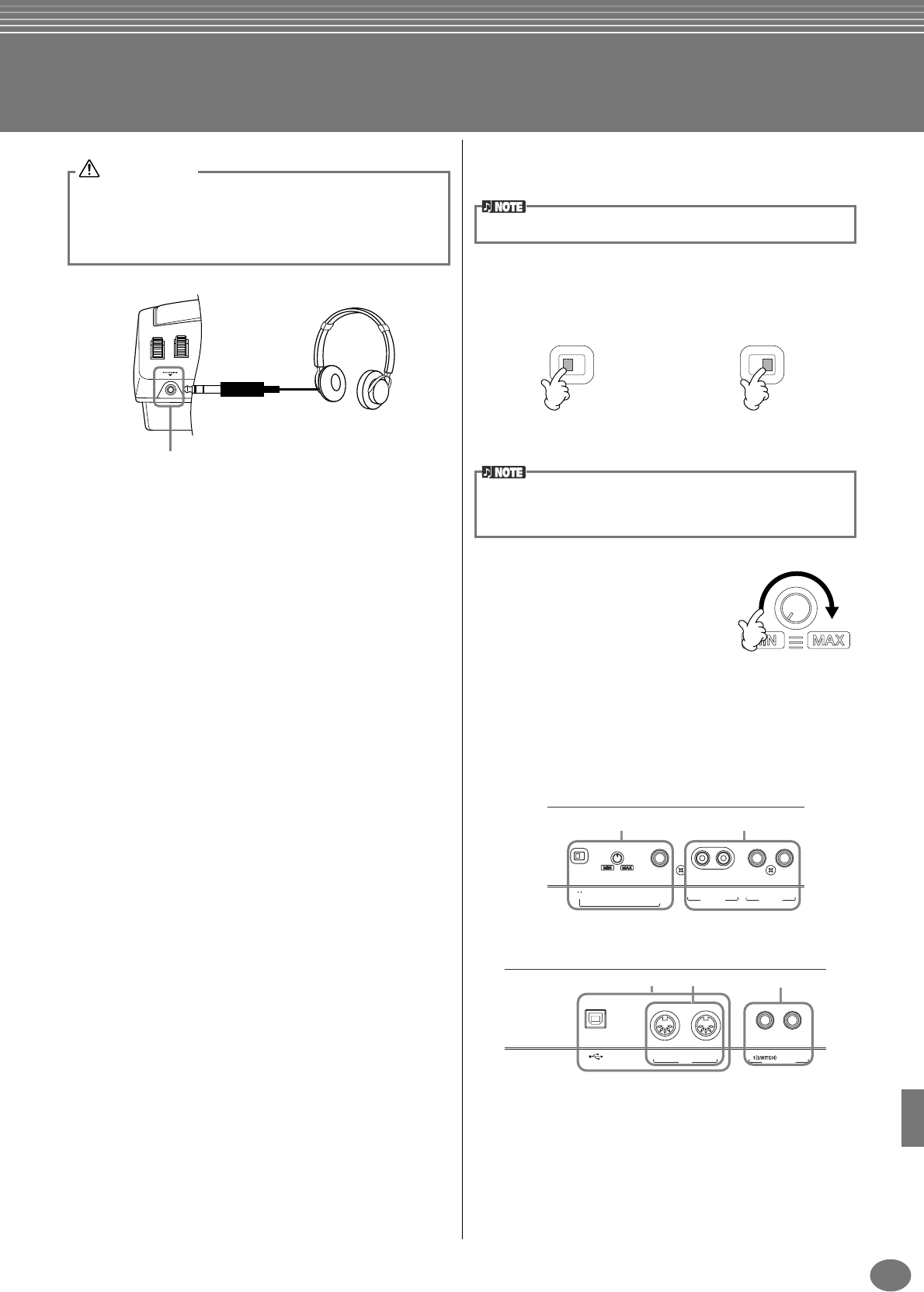
155
PSR-2100/1100
Usare la
PSR-2100/1100
con altri dispositivi
1Impiego delle Cuffie (jack
PHONES).
A questa presa si può collegare un paio di cuffie stereo
per suonare senza disturbare, anche di notte. Il sistema di
altoparlanti interno si disattiva automaticamente appena
viene inserito un paio di cuffie nella presa PHONES
(pag. 152).
2Collegare microfono o
chitarra (presa MIC./LINE IN)
(solo PSR-2100).
Se collegate un microfono alla PSR-2100, potete cantare
accompagnandovi con la vostra esecuzione o con il play-
back di una song. Si consiglia di usare un microfono dina-
mico. La PSR-2100 emette la vostra voce o il suono della
chitarra, attraverso gli altoparlanti incorporati.
1Collegate il microfono al jack MIC./LINE IN (jack
phone standard da 1/4").
2Mettete l’interruttore [MIC. LINE] (accanto al jack
MIC./LINE IN sulla posizione MIC.
3Con la manopola [INPUT
VOLUME] (accanto alla presa
MIC./LINE IN) potete
impostare il volume del
microfono e quindi provate a
cantare nel microfono. Il
livello del volume deve essere su un livello
sufficiente e tale da far accendere sempre la spia
SIGNAL situata in alto sul pannello mentre cantate,
ma non deve essere eccessivo al punto di far
accendere la spia OVER (pag. 131).
Prima di collegare la PSR-2100/11000 ad altri componenti elettro-
nici, spegnete tutti dispositivi. Prima di attivare/disattivare i disposi-
tivi regolate al minimo (0) tutti i livelli di volume. In caso contrario,
potreste causare cortocircuiti o danni alla strumentazione.
ATTENZIONE
1
Per migliori risultati, usate un microfono unidirezionale.
MIC. LINE MIC. LINE
Quando collegate un microfono Quando collegate una
chitarra
Dovreste posizionare su LINE l’interruttore [MIC. LINE] quando
collegate una sorgente audio con l’uscita di livello linea al jack
MIC./LINE IN jack.
INPUT
VOLUME MIC./
LINE IN LR
AUX OUT
(LEVEL FIXED)
MIC. LINE
MIDI FOOT PEDAL
OUT
2
IN
DC IN 16V
R L/L+R
OUTPUT
USB
23
64
5
P.155 P.156
P.157 P.156
P.156
23
645
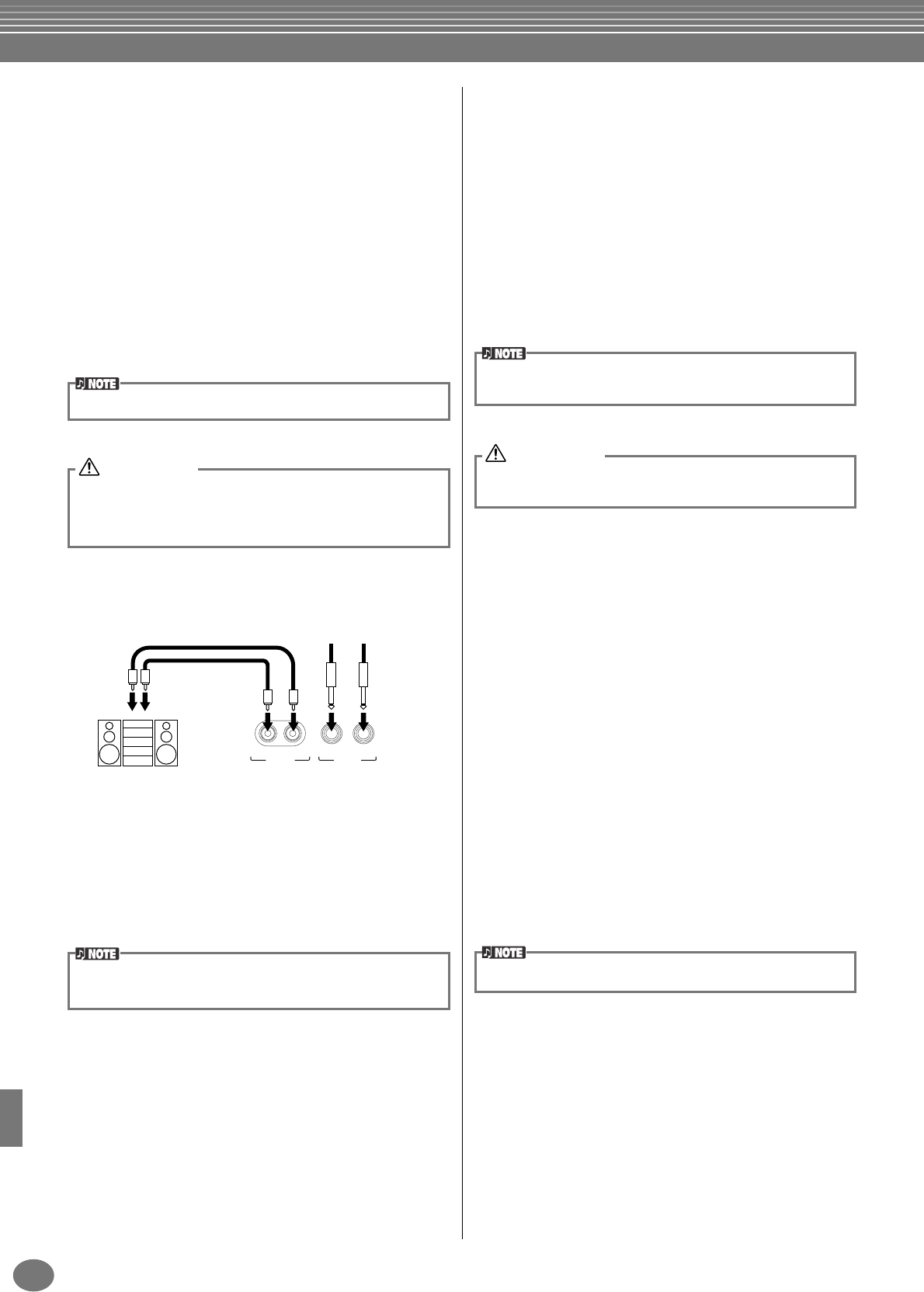
Usare la PSR-2100/1100 con altri dispositivi
PSR-2100/1100
156
3Produrre i suoni della PSR-
2100/1100 attraverso un
sistema audio esterno e loro
registrazione su un recorder
esterno (jack AUX OUT/
OUTPUT)
Potete collegare la PSR-2100/1100 a molti dispositivi
audio, sfruttando le prese iack AUX OUT e OUTPUT.
Eseguite i collegamenti come illustrato di seguito,
utilizzando cavi audio standard.
4Impiego del Pedale
(interruttore o controller)
(FOOT PEDAL 1/2 jack)
Collegando un interruttore a pedale (FC4 o FC5) ad una
delle prese jack FOOT PEDAL, potete replicare la
funzione di alcuni pulsanti di pannello, ad esempio per
fermare o avviare l’accompagnamento.
Collegando un controller a pedale opzionale (come
l’FC7) alla presa FOOT PEDAL 2, potete, ad esempio,
regolare dinamicamente il volume, nel corso
dell’esecuzione (pag. 142).
5Collegare dispositivi MIDI
esterni (porte MIDI)
Usate le porte MIDI incorporate e i cavi MIDI standard
per collegare dispositivi MIDI esterni. Per ulteriori
informazioni sui collegamenti MIDI, vedere a pagina pag.
160 il paragrafo “Che cosa si può fare con la MIDI”.
Le porte MIDI non possono essere usate se il terminale
USB è collegato ad un computer ed è attivo.
MIDI IN...........Riceve messaggi MIDI da un dispositivo
MIDI esterno
MIDI OUT........Trasmette messaggi MIDI generati dalla
PSR-2100/1100
Per una panoramica generale sull’interfaccia MIDI e sul
modo ottimale di impiegarla, consultate:
• Che cosa è la MIDI? (pag. 158)
• Che cosa si può fare con la MIDI (pag. 160)
• Funzioni MIDI (pag. 148)
Usate cavi audio e adattatori senza resistenze.
Quando le prese jack AUX OUT e OUTPUT della PSR-2100/1100
sono collegate ad un sistema audio esterno, accendete prima la
PSR-2100/ 1100 e poi il sistema audio esterno. Seguite l’ordine
inverso per lo spegnimento.
ATTENZIONE
LR R L/L+R
AUX OUT
(LEVEL FIXED)
OUTPUT
Cavo audio Alla cassa amplificata
Attacco RCA
pin Attacco RCA pin
AUX IN
Sistema di registrazione
stereo a cassette
Attacco phone
(standard)
Quando sono collegati (con
attacco pin RCA; LEVEL
FIXED), il suono viene emesso
dal dispositivo esterno al livello
fissato, prescindendo
dall’impostazione del controllo
[MASTER VOLUME].
Quando sono collegati (con
attacco phone standard),
con il controllo [MASTER
VOLUME] potete regolare il
volume del suono emesso
dal dispositivo esterno.
• Se collegate la PSR-2100/1100 ad un dispositivo mono, usate
solo la presa jack OUTPUT L/L+R.
Si può cambiare la polarità dell’interruttore a pedale (normale o
inversa, pag. 142).
Collegate o scollegate il pedale solo a tastiera spenta.
ATTENZIONE
• Non adoperate mai cavi di lunghezza superiore a 15 metri.
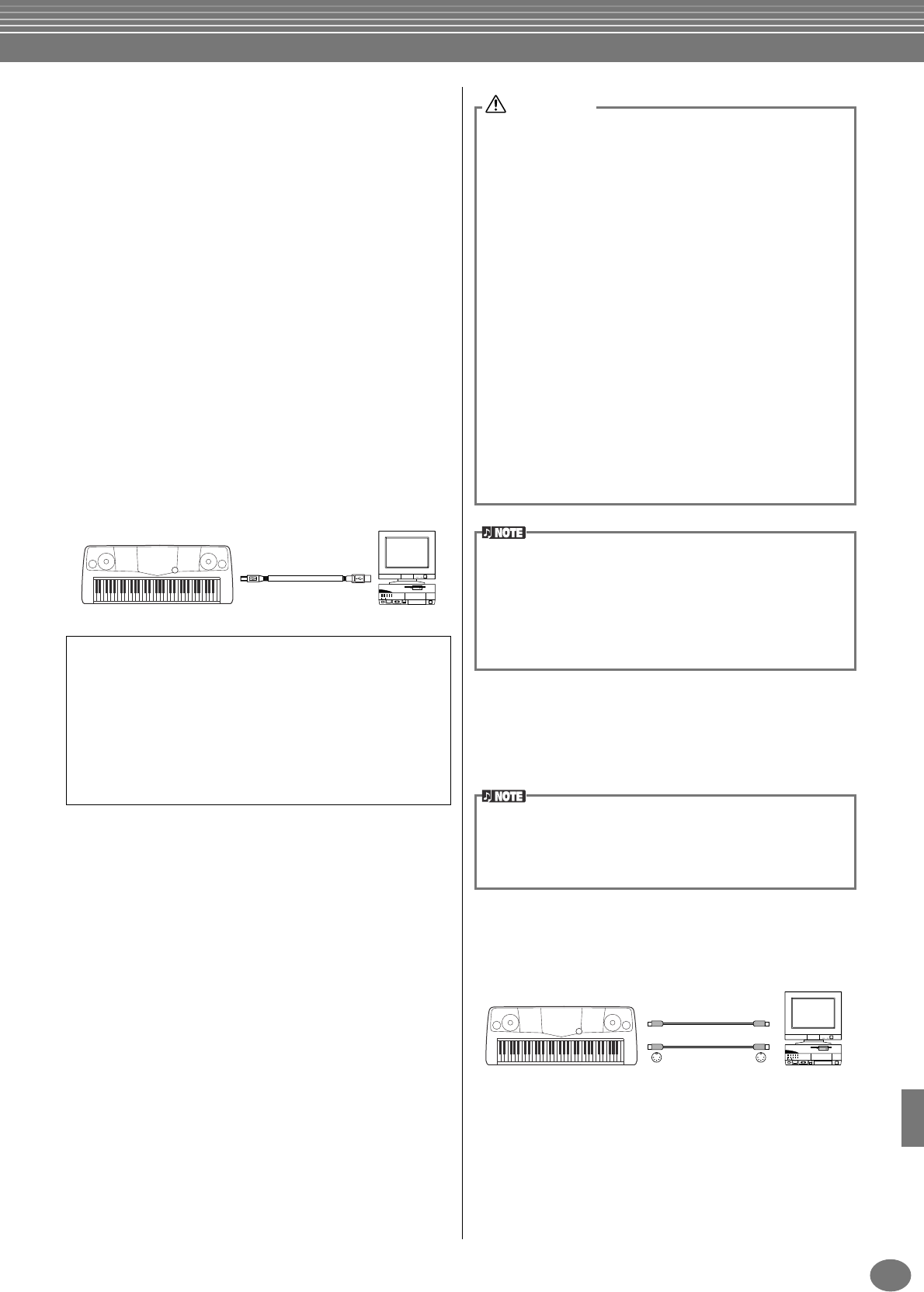
Usare la PSR-2100/1100 con altri dispositivi
157
PSR-2100/1100
6Collegarsi al Computer
(terminale USB, porta MIDI )
Collegando la vostra PSR-2100/1100 ad un computer potete
scambiare i dati fra i due dispositivi e sfruttare la potenza e la
versatilità del software musicale disponibile. Potete collegare
i due dispositivi in uno di questi due modi:
■Via terminale USB
■Via porte MIDI
Le porte MIDI non possono essere utilizzate
contemporaneamente al terminale USB.
È necessario disporre di un’opportuna piattaforma di
computer per un’appropriata applicazione MIDI.
Per i dettagli sulle impostazioni MIDI occorrenti per il
computer ed il software di sequence che state utilizzando,
consultate i rispettivi manuali di istruzione.
Uso del terminale USB
Collegate il terminale USB del computer al terminale USB
della tastiera PSR-2100/1100 mediante un cavo USB.
Usate un cavo USB standard con il logo USB.
Uso delle porte MIDI
Usando un’interfaccia MIDI installata nel personal
computer, collegate le porte MIDI del personal computer
e quelle della PSR-2100/1100 con cavi MIDI standard.
• Se sul computer è installata un’interfaccia MIDI,
collegate la porta MIDI OUT del personal computer
alla porta MIDI IN.
Il driver USB
Dovete installare il driver USB specificato (YAMAHA
USB MIDI Driver) nel vostro computer prima di poter
procedere all’interscambio di dati fra computer e
PSR-2100/1100.
Potete scaricare gratuitamente una copia di YAMAHA
USB MIDI Driver dalla XG Library sul sito web
Yamaha (http://www.yamaha-xg.com/).
NEC
PC-9821AS
NEC MultiSync
Cavo USB
Se per collegare la PSR-2100/1100 al computer state usando un
cavo USB, dovete collegarlo prima di accendere lo strumento.
Inoltre, non accendete/non spegnete la PSR-2100/1100 quando è
in funzione un software che utilizzi USB o MIDI.
Se accendete/spegnete la PSR-2100/1100 o collegate/scollegate il
cavo USB nelle seguenti condizioni, si verificano problemi nel
sistema del computer facendolo “bloccare” o bloccando il regolare
funzionamento della PSR-2100/1100.
• Installando il driver.
• Accendendo e spegnendo il sistema operativo.
• Se il computer è in condizione di risparmio energetico o in stop.
• Se si sta avviando un’applicazione MIDI.
NON eseguite alcuna delle seguenti operazioni, altrimenti il com-
puter si blocca o la PSR-2100/1100 non funziona più.
• Accendere/spegnere, o collegare/scollegare il cavo troppo
spesso.
• Passare al modo di risparmio energetico o in Stop durante il tra-
sferimento di dati MIDI, o riprendendo l’attività dal modo stop.
• Collegare/scollegare il cavo mentre la PSR-2100/1100 è accesa.
• Accendere/spegnere la PSR-2100/1100, avviare il computer, o
installare il driver mentre vengono trasferiti grandi quantità di
dati.
Attenzione
• La PSR-2100/1100 inizia a trasmettere immediatamente dopo
che è stato effettuato il collegamento USB.
• Usando un cavo USB per collegare la PSR-2100/1100 al com-
puter, fate un collegamento diretto senza passare da un hub
USB (unità di smistamento segnale).
• Secondo lo stato del computer, la condizione operativa della
PSR-2100/1100 può divenire instabile. Non usate il computer in
modo da farlo entrare in questo stato di instabilità.
Collegando la PSR-2100/1100 ad un personal computer, spegnete
sia la PSR-2100/1100 sia il computer prima di collegare i cavi.
Dopo aver effettuato gli opportuni collegamenti, accendete prima il
computer e quindi la PSR-2100/1100.
NEC
PC-9821AS
NEC MultiSync
MIDI IN MIDI OUT
MIDI OUT MIDI IN
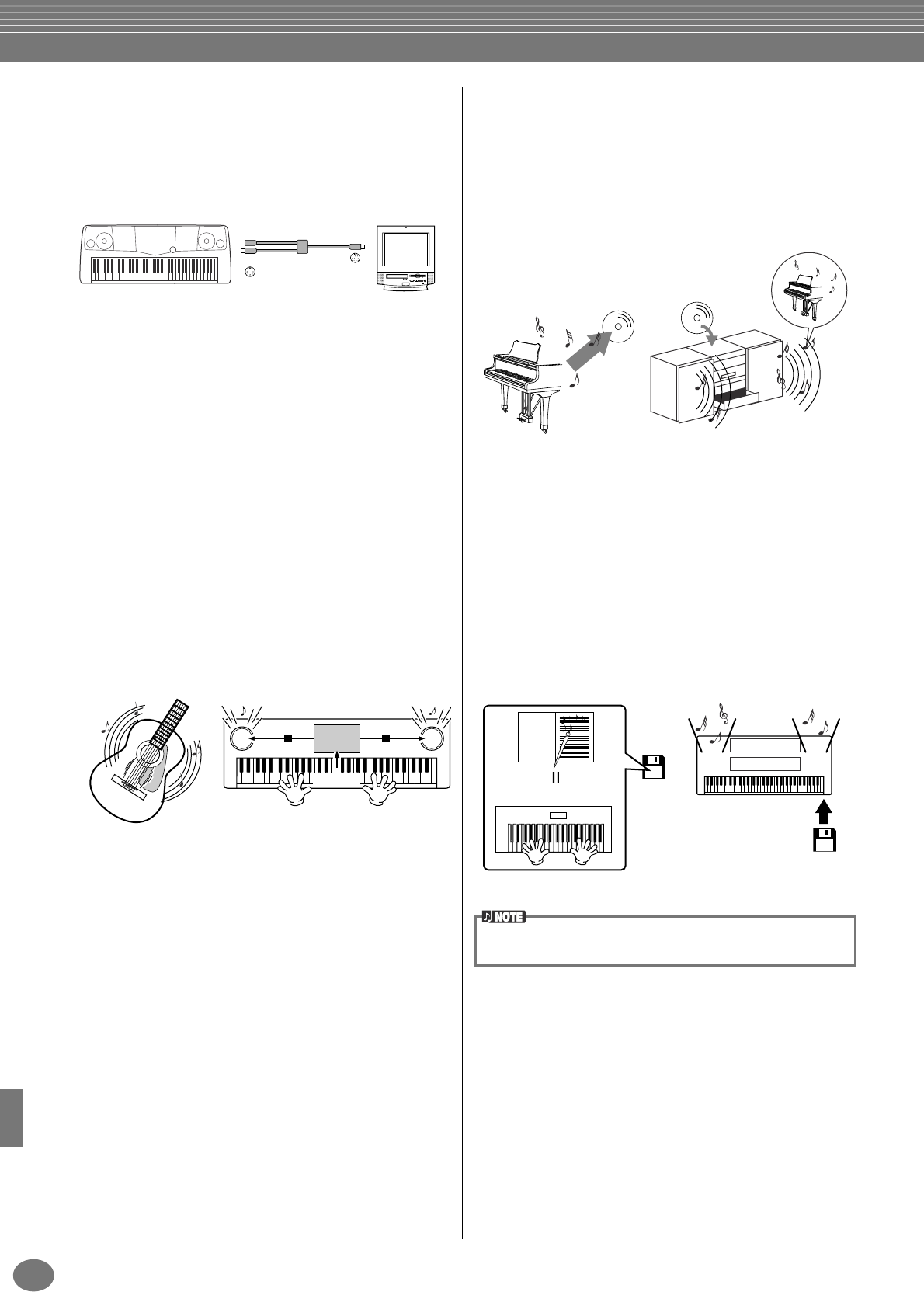
Usare la PSR-2100/1100 con altri dispositivi
PSR-2100/1100
158
• Quando usate un’interfaccia MIDI con un Macintosh,
collegate il terminale RS-422 del computer (porta
modem o stampante) all’interfaccia MIDI, quindi
collegate la porta MIDI OUT dell’interfaccia MIDI alla
porta MIDI IN della PSR-2100/1100, come mostrato
dall’illustrazione seguente.
• Usando un Macintosh, impostate clock setting
dell’interfaccia MIDI nel software in modo che
corrisponda all’impostazione dell’interfaccia MIDI
che state usando. Per i dettagli, fate riferimento al
manuale di istruzioni per il particolare software che
state usando.
Che cosa è MIDI?
Consideriamo un pianoforte acustico ed una chitarra
classica come strumenti acustici rappresentativi. Per il
pianoforte, premendo un tasto, un martelletto all’interno
colpisce alcune corde e suona una nota. Con la chitarra,
pizzicando direttamente una corda, la nota suona. Ma
come fa uno strumento digitale a suonare una nota?
Come illustrato in figura, in uno strumento elettronico, la
nota campionata (preregistrata) memorizzata nella
sezione del generatore di suono (circuito elettronico)
viene suonata sulla base delle informazioni ricevute dalla
tastiera e poi emessa attraverso gli altoparlanti.
Ora esaminiamo che cosa accade quando effettuiamo il
playback di una registrazione. Se fate il playback di un
CD musicale (ad esempio, la registrazione di un assolo di
piano), udite il suono effettivo (vibrazioni nell’aria) dello
strumento acustico. Questi sono definiti dati audio per
essere distinti dai dati MIDI.
Nell’esempio sopra riportato, gli effettivi suoni acustici
della performance pianistica vengono catturati nella
registrazione come dati audio e registrati sul CD. Quando
riascoltate quel CD su un sistema audio, potete sentire
l’esecuzione effettiva del pianista. Non occorre disporre
fisicamente del pianoforte perché la registrazione
contiene già i suoni effettivi del piano e gli altoparlanti li
riproducono.
MIDI IN RS422
MIDI OUT
MINI DIN
8-pin
Internal ampInternal amp
Tone generator
(Electric circuit)
Playing
the keyboard
RL
Pizzicate una corda e la
cassa fa risuonare la nota
Dalle informazioni ricevute
dalla tastiera, una nota
campionata memorizzata nel
generatore di suono viene
riprodotta dagli altoparlanti
Nota prodotta su
chitarra acustica Nota prodotta su strumento
digitale
Registrazione e playback della performance di uno strumento
acustico (dati audio)
Registrazione Playback
FD
Generatore di suono
Sequencer
FD
Registrazione e riproduzione di un’esecuzione di strumento
digitale (dati MIDI)
Controller (tastiera ecc.)
Registrazione Playback
Nel caso di strumenti digitali, i segnali audio sono emessi dai jack
di output (es. AUX OUT) dello strumento.
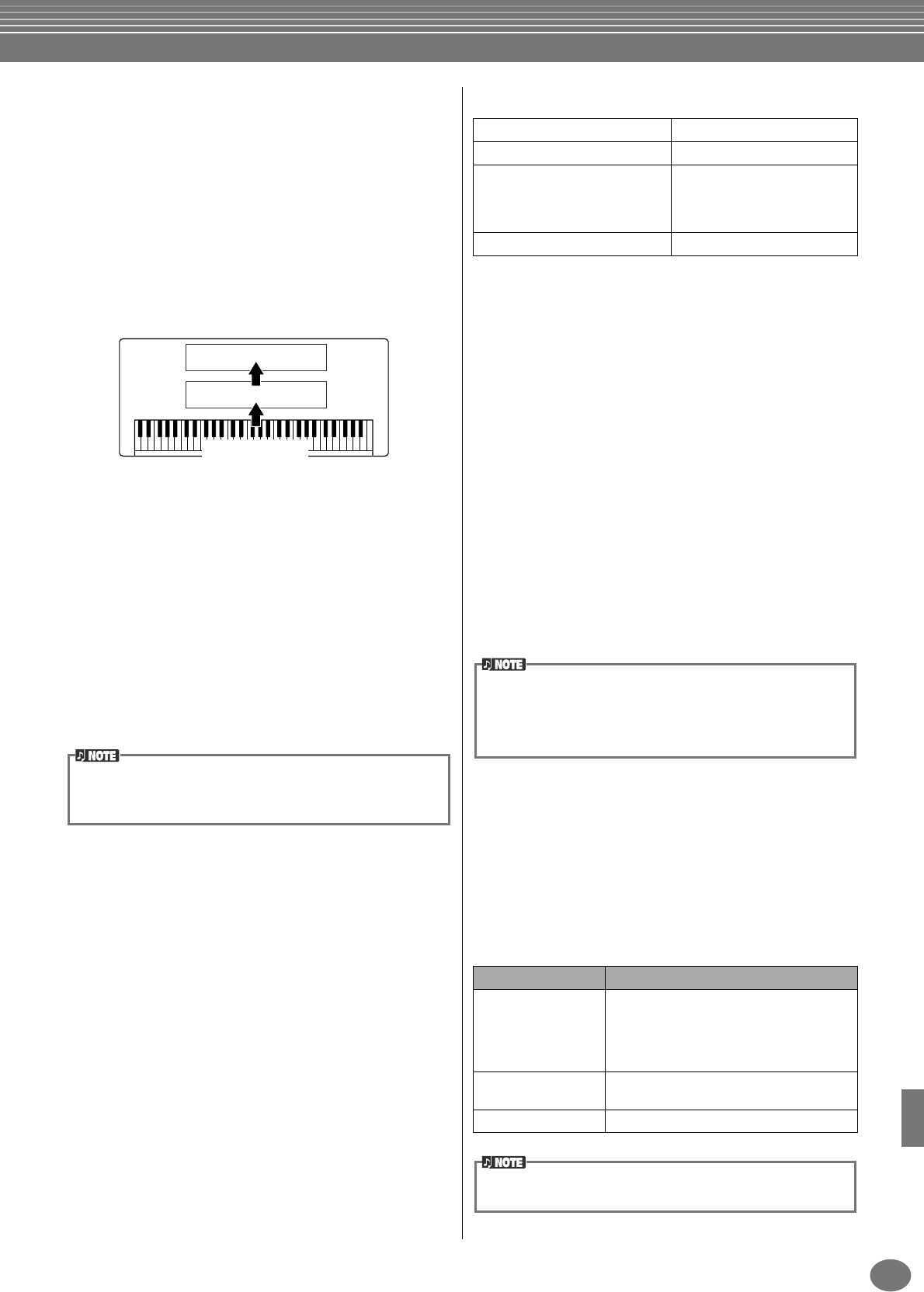
Usare la PSR-2100/1100 con altri dispositivi
159
PSR-2100/1100
Il “controller” ed il “generatore sonoro” dell’illustrazione
precedente sono equivalenti al pianoforte del nostro
esempio acustico. Qui, la performance del musicista sulla
tastiera viene catturata come dati di song MIDI (ved.
illustrazione sotto). Per registrare la performance audio di
un pianoforte acustico, occorrono idonei dispositivi di
registrazione. Tuttavia, poiché la PSR-2100/1100è dotata
di un sequencer incorporato che vi permette di registrare i
dati dell’esecuzione, non è necessario alcun dispositivo
di registrazione. Il vostro strumento digitale — la PSR-
2100/1100 — vi permette di registrare e riprodurre in
playback i dati.
Tuttavia occorre disporre di una sorgente sonora per
riprodurre l’audio che arriva dagli altoparlanti. Il
generatore di suono della PSR-2100/1100 ha questa
funzione. L’esecuzione registrata viene riprodotta dal
sequencer che esegue il playback dei dati di song usando
un generatore in grado di riprodurre fedelmente vari suoni
strumentali, inclusi quelli di un pianoforte. La relazione
fra sequencer e generatore è paragonabile a quella del
pianista e del pianoforte: il primo suona l’altro. Poiché gli
strumenti digitali trattano i dati di playback ed i suoni
effettivi in modo indipendente, possiamo sentire la nostra
performance di pianoforte suonata con un altro
strumento, come chitarra o violino.
Infine, diamo un’occhiata ai dati effettivi che vengono
registrati e che sono la base per far produrre i suoni. Ad
esempio, suonate una nota di “ C o Do” da 1/4 con la
voce grand piano della PSR- 2100/1100. Diversamente da
uno strumento acustico che produce una nota risonante,
lo strumento elettronico trasmette informazioni del tipo
“con quale voce”, “con quale tasto”, “con quanta forza”,
“quando è stato premuto” e “quando è stato rilasciato”.
Ogni porzione di queste informazioni viene trasformata in
un valore numerico ed inviata al generatore di suono.
Usando come base questi numeri, il generatore suona la
nota campionata memorizzata.
■Dati esemplificativi della tastiera
Le operazioni sul pannello della PSR-2100/1100, ad
esempio l’esecuzione sulla tastiera e la selezione delle
voci, sono elaborate e memorizzate come dati MIDI.
Anche gli stili di accompagnamento e le song sono
formati da dati MIDI.
MIDI è l’acronimo di Musical Instrument Digital Interface
(interfaccia digitale per strumenti musicali) e permette
agli strumenti elettronici di comunicare tra loro inviando
e ricevendo dati compatibili di Note, Control Change,
Program Change e altri tipi di dati o messaggi MIDI.
La PSR-2100/1100 può controllare un dispositivo MIDI
esterno trasmettendo dati di note e vari altri tipi di
controller. La PSR-2100/1100 può essere controllata da
messaggi MIDI in arrivo che determinano
automaticamente il modo operativo del generatore di
suono, selezionano canali MIDI, voci ed effetti, cambiano
i valori dei parametri e, naturalmente, suonano le voci
specificate per le varie parti.
I messaggi MIDI possono essere divisi in: messaggi
Channel (di canale) e messaggi System (di sistema).
■Messaggi di Canale (Channel)
La PSR-2100/1100 è uno strumento che può gestire 16 canali (o 32,
con la presa USB). In pratica,“può suonare simultaneamente16
strumenti ”. I messaggi di canale trasmettono informazioni come
Note ON/OFF, Program Change, per ognuno dei 16 canali.
Generatore di suono
Sequencer
Esecuzione su tastiera
(dati MIDI)
Anche se si tratta di un singolo strumento, la PSR-2100/1100 con-
tiene più componenti elettronici: un controller, un generatore
sonoro ed un sequencer.
Numero voce (quale voce ) 01 (grand piano)
Numero nota (quale tasto ) 60 (C3)
Note on (quando è stata
premuta) e
note off (quando è stata
rilasciata.
Tempo espresso
numericamente (nota da 1/4)
Velocity (con quale forza) 120 (forte)
Nome Messaggio PSR-2100/1100 Operaz./Impost.. Pannello
Note ON/OFF Messaggi generati quando si suona la
tastiera. Ogni messaggio include un numero
di nota specifico che corrisponde al tasto
premuto ed un valore di velocity basato sulla
forza con cui è stato premuto il tasto.
Program Change Selezione voce (impostazione control
change bank select MSB/LSB)
Control Change Volume, panpot (Mixing Console), ecc.
• I dati MIDI rispetto ai dati audio hanno i seguenti vantaggi :
• La quantità di dati è inferiore e consente la memorizzazione
delle song MIDI su floppy disk.
• I dati possono essere editati in modo semplice ed efficace, fino
al punto di cambiare le voci e subìre altre trasformazioni.
I dati di performance di tutte le song e stili sono gestiti come dati
MIDI.
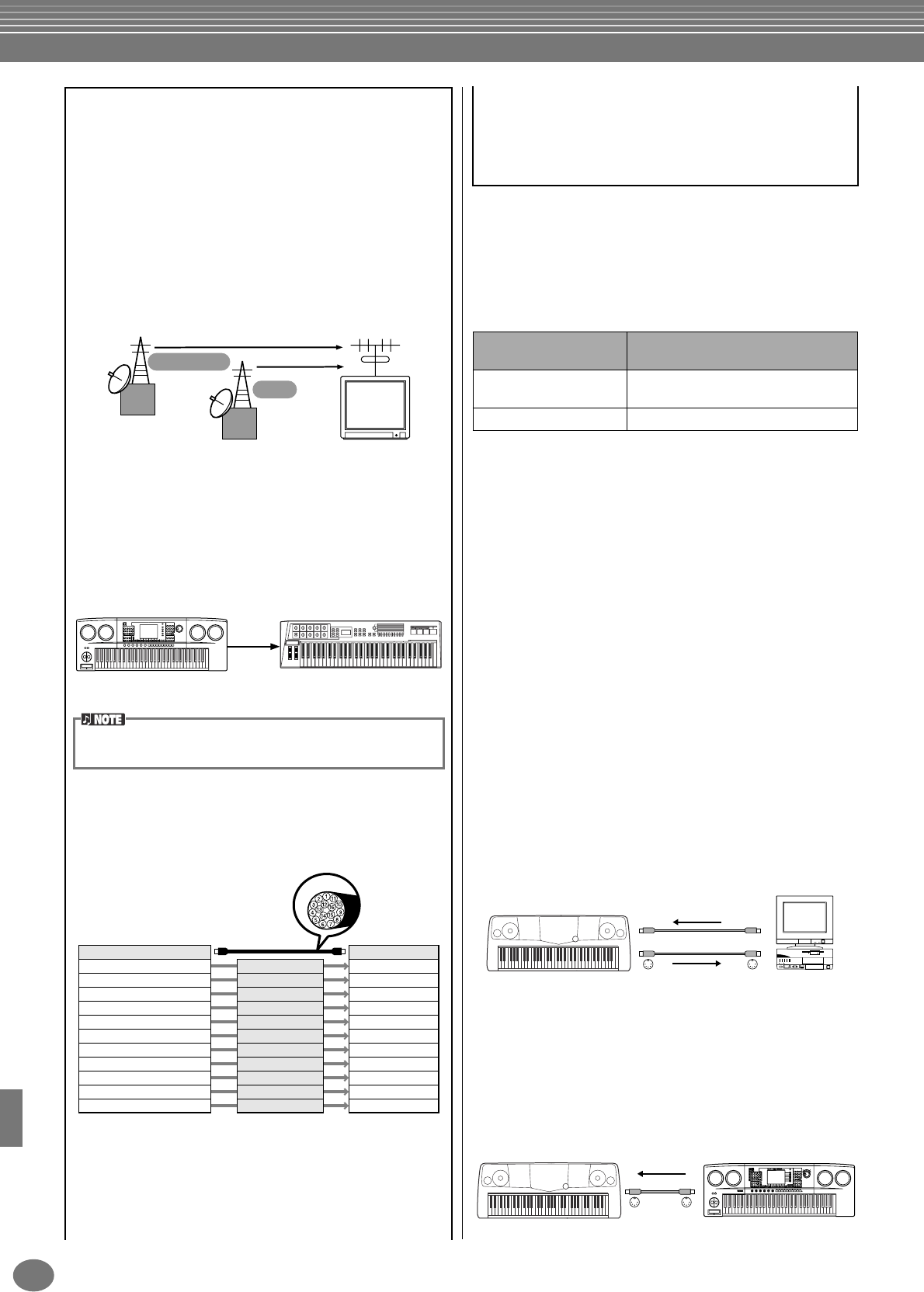
Usare la PSR-2100/1100 con altri dispositivi
PSR-2100/1100
160
Canali MIDI
I dati di performance MIDI sono assegnati ad uno dei
sedici canali MIDI. Usando questi canali (1-16), i dati
di performance di 16 parti di strumenti diversi possono
essere inviati simultaneamente su un solo cavo MIDI.
Immaginate i canali MIDI come se fossero canali TV.
Ogni stazione TV trasmette su un canale specifico. Il
vostro apparecchio TV riceve molti programmi diversi
simultaneamente da più emittenti TV e siete voi a
selezionare il canale ed il programma desiderati.
MIDI si basa sullo stesso principio: lo strumento
trasmittente invia dati MIDI allo strumento ricevente su
un canale specifico (MIDI Transmit Channel) mediante
un singolo cavo MIDI. Se il canale dello strumento
ricevente (MIDI Receive Channel) corrisponde al
canale di trasmissione, lo strumento ricevente suonerà
sulla base dei dati inviati dallo strumento trasmittente.
Per esempio, si possono trasmettere simultaneamente più tracce
(canali), inclusi dati di stile (vedere sotto).
Esempio: Registrazione dell’accompagnamento automatico della PSR-2100/
1100 su un sequencer esterno
Come potete vedere, è essenziale determinare quali
dati devono essere trasmessi e su quale canale MIDI in
fase di trasmissione MIDI (pag. 149). La PSR-2100/
1100 vi permette anche di detrminare come viene
eseguito il playback dei dati ricevuti (pag. 150).
■System Messages o Messaggi di sistema
Questi sono i dati usati in comune da tutto il sistema
MIDI. I System includono i messaggi Esclusivi che
trasmettono dati tipici di ogni produttore di strumenti e
messaggi Realtime che controllano il dispositivo MIDI.
I messaggi trasmessi/ricevuti dalla PSR-2100/1100 sono
riportati nel Formato Dati MIDI e nel Prospetto di
Implementazione MIDI della pubblicazione Data List.
Che cosa si può fare con la MIDI
Sulla PSR-2100/1100 si possono fare le seguenti
impostazioni MIDI:
• Template MIDI (maschere o configurazioni preset
MIDI per varie applicazioni) (pag. 148)
• Transmit (pag. 149)
• Receive (pag. 150)
• Local Control (pag. 148)
• Clock (pag. 149)
■Registrate i dati di performance (canali 1-16) con le
funzioni Auto Accompaniment della PSR-2100/1100
su un sequencer esterno (come un personal
computer). Dopo la registrazione, editate i dati con il
sequencer, quindi rieseguiteli sulla PSR-2100/1100 (in
playback).
Se desiderate usare la PSR-2100/1100 come generatore
sonoro multitimbrico XG-compatibile, in MIDI Receive
(pag. 150) impostate su “SONG” la parte ricevente per i
canali MIDI da 1 a 16.
■Suonate e controllate la PSR-2100/1100 da una
tastiera separata
1
Meteo
TG
2
2
TG
MIDI transmit channel 2 MIDI receive channel 2
Cavo
MIDI
Anche la tastiera ed il generatore sonoro interno della PSR-
2100/1100 sono collegati via MIDI (pag. 148).
Cavo MIDI o
cavo seriale
PSR-2100/1100 track (channel)
MAIN
LAYER
LEFT
STYLE instrument
STYLE instrument
STYLE instrument
STYLE instrument
STYLE instrument
STYLE instrument
STYLE instrument
STYLE instrument
External sequencer
Track 1
Track 2
Track 3
Track 4
Track 5
Track 6
Track 7
Track 8
Track 9
Track 10
Track 11
Channel 1
Channel 2
Channel 3
Channel 4
Channel 5
Channel 6
Channel 7
Channel 8
Channel 9
Channel 10
Channel 11
Nome del Messaggio PSR-2100/1100 Operaz./Impost.
Pannello
System Exclusive
Message Impostazioni tipo di effetto (Mixing
Console) ecc.
Realtime Messages Impostaz. Clock, operazione Start/stop.
Personal computer,
QY series ecc.
MIDI receive
MIDI transmit
NEC
PC-9821AS
NEC MultiSync
MIDI IN MIDI OUT
MIDI OUT MIDI IN
PSR-2100/1100
MIDI IN MIDI OUT
MIDI receive
PSR-2100/1100
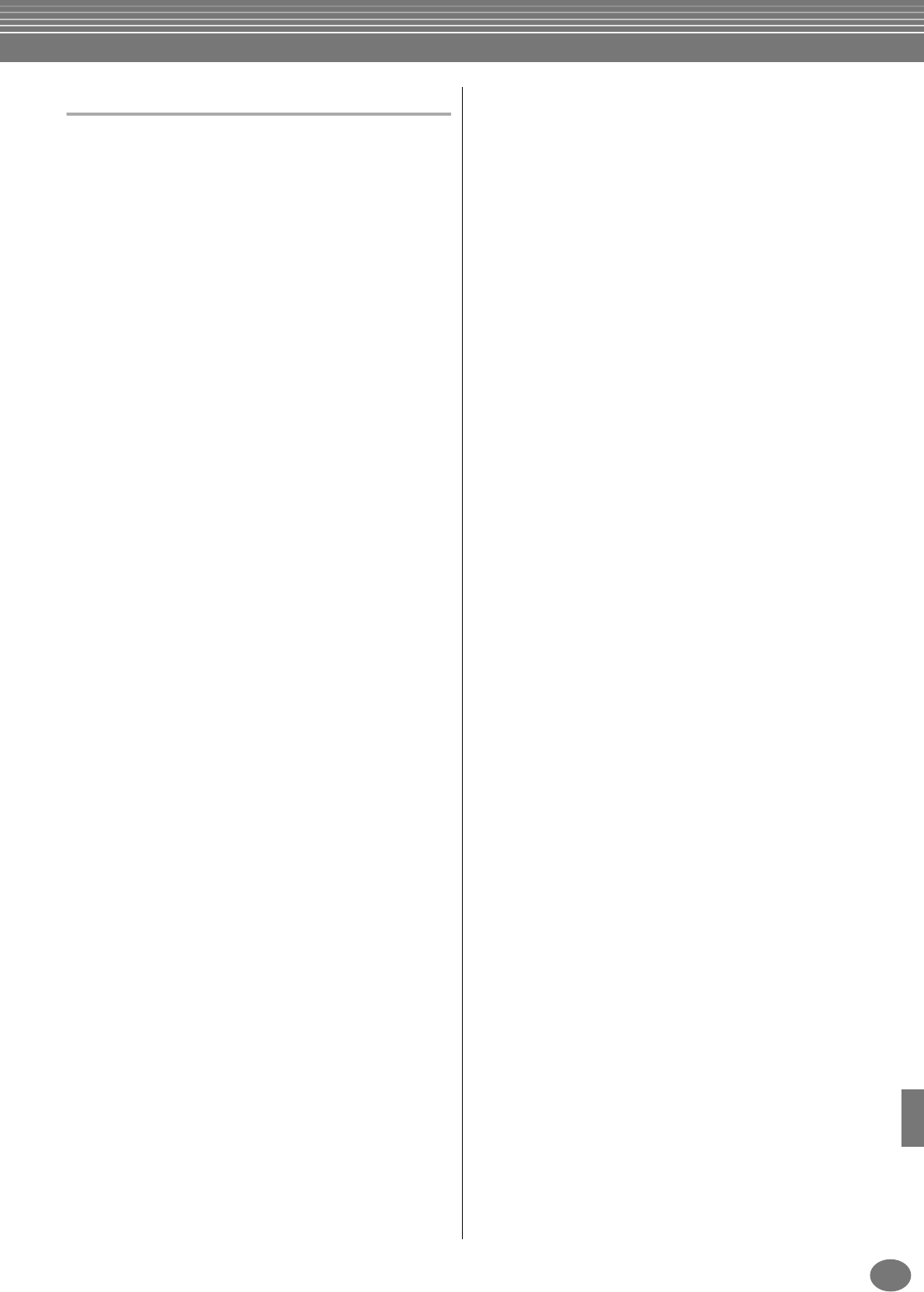
Usare la PSR-2100/1100 con altri dispositivi
161
PSR-2100/1100
Compatibilità dei Dati MIDI
Questa parte del manuale dà le informazioni di base sulla
la compatibilità dei dati: se, cioè, altri dispositivi MIDI
possono rieseguire in playback i dati registrati dalla PSR-
2100/1100 e se essa è in grado di riprodurre i dati di song
disponibili in commercio o creati per altri strumenti o su
un computer. In base alle caratteristiche dei dispositivi
MIDI o dei dati, può essere possibile riprodurre i dati
senza problemi oppure bisogna eseguire particolari
operazioni prima di poter avere il playback. Se incontrate
problemi nel riprodurre i dati, considerate le informazioni
qui riportate.
Disk format o formato del disco
I floppy disk sono le unità di immagazzinamento dati più
usate da vari dispositivi, computer compresi. Dispositivi
differenti possono avere sistemi di immagazzinamento
dati diversi e, pertanto, è necessario preconfigurare il
floppy disk per il sistema operativo del dispositivo
utilizzato. Questa operazione è la “formattazione”.
• Esistono due tipi di floppy disk: MF2DD (doppia
faccia, doppia densità) e MF2HD (doppia faccia, alta
densità) ed ogni tipo ha sistemi di formattazione
diversi.
• La PSR-2000/1000 può registrare e fare il playback
usando entrambi i tipi di floppy disk.
• Se viene formattato dalla PSR-2100/1100, un disco
2DD memorizza fino a 720 KB (kilobytes) ed un 2HD
fino a 1.44 MB (megabytes). (“720 KB” e “1.44MB”
indicano la capacità di memoria dati. Vengono usati
anche per indicare il tipo di formato del disco).
• Il playback è possibile solo se il dispositivo MIDI da
utilizzare è compatibile con il formato del disco.
Sequence Format
Il sistema che registra i dati di song viene definito
“sequence format” ovvero formato della sequenza dei
dati. Il playback dei dati è possibile solo se il sequence
format del disco corrisponde a quello del dispositivo
MIDI. La PSR-2100/1100 è compatibile con i seguenti
formati.
■SMF (Standard MIDI File)
È il sequence format più comune. Gli Standard MIDI File
sono generalmente disponibili in due tipi: Format 0 e
Format 1. Molti dispositivi MIDI sono compatibili con il
Format 0 e la maggior parte del software in commercio è
registrata in Format 0.
• La PSR-2100/1100 è compatibile sia con il Format 0
che con il Format 1.
• I dati di song registrati sulla PSR-2100/1100 vengono
registrati automaticamente come SMF Format 0.
• I dati di song caricati nella PSR-2100/1100 vengono
salvati automaticamente come SMF Format 0, a
prescindere dal formato originale.
■ESEQ
Questo sequence format è compatibile con molti
dispositivi MIDI Yamaha, inclusi gli strumenti serie PSR-
2100/1100. È un formato comune usato da vari software
Yamaha.
■XF
Il formato Yamaha XF accentua le prestazioni del formato
SMF (Standard MIDI File) aggiungendo maggiore
funzionalità e, in proiezione, espandibilità per il futuro.
• La PSR-2100/1100 può mostrare dati di testo (lyrics) se
riproduce un file XF che contenga tali dati.
■Style File
Il formato Style File Format (SFF) è originale Yamaha ed
utilizza un sistema di conversione esclusivo che assicura
accompagnamenti automatici di alta qualità, basati su
vari tipi di accordi.
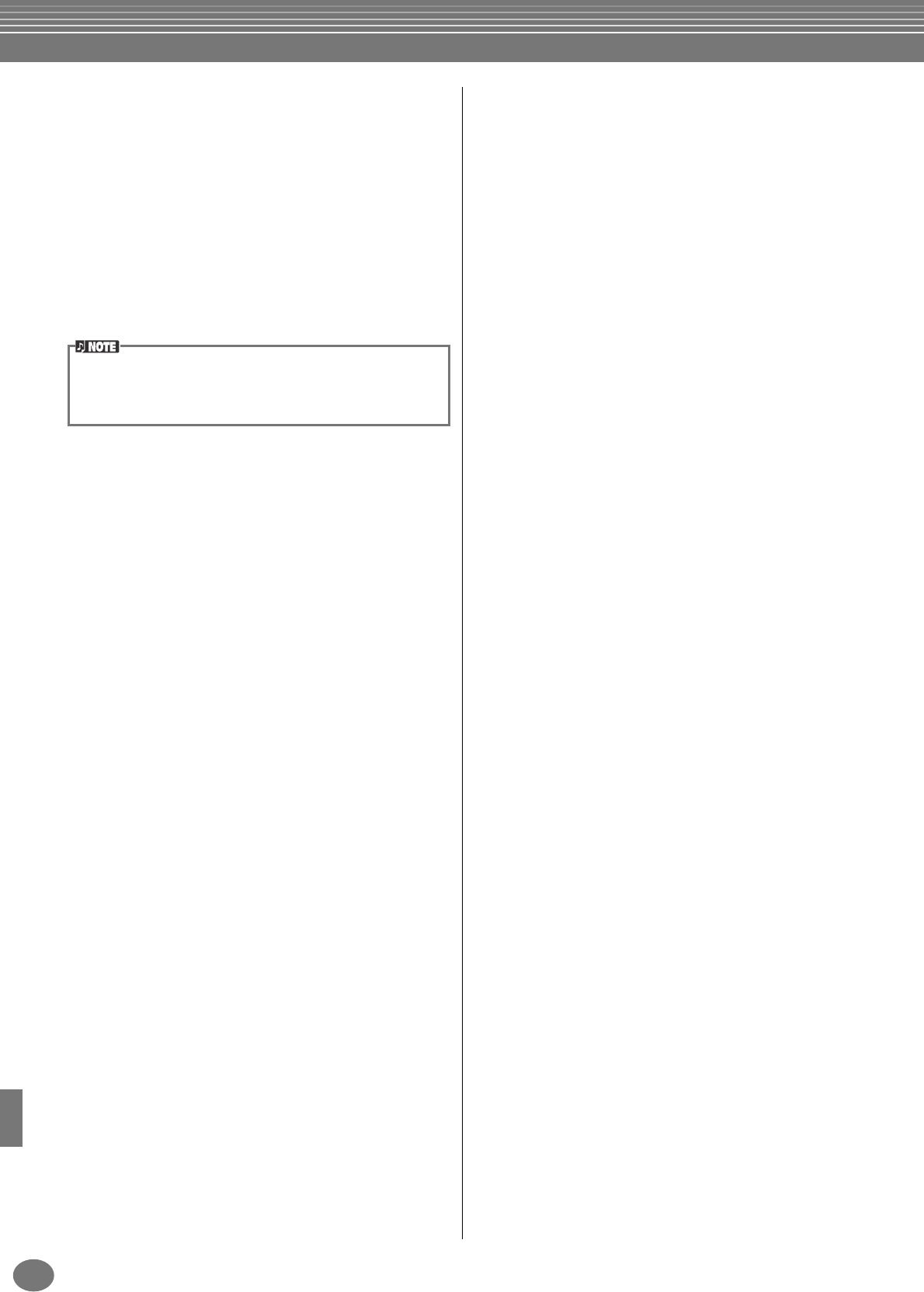
Usare la PSR-2100/1100 con altri dispositivi
PSR-2100/1100
162
Voice Allocation Format
Con la MIDI, le voci vengono assegnate a numeri
specifici, detti “program numbers” (numeri di
programma). La numerazione standard (ordine di
assegnazione voci) viene definita “formato di allocazione
voci”.
Le voci possono non venir riprodotte correttamente se il
formato di allocazione voci dei dati di song non
corrisponde a quello del dispositivo MIDI compatibile
usato per il playback.
La PSR-2100/1100 è compatibile con i seguenti formati.
■GM System Level 1
È uno dei formati di allocazione voce più comuni.
• Molti dispositivi MIDI sono compatibili GM System
Level 1, come accade per la maggior parte del
software in commercio.
■XG
XG è l’estensione del formato GM System Level 1 ed è
stato sviluppato dalla Yamaha proprio per offrire un
maggior numero di voci e variazioni ed un migliore
controllo espressivo su voci ed effetti, considerando la
compatibilità dei dati anche per il futuro.
• I dati di song registrati sulla PSR-2100/1100
utilizzando voci della categoria [XG] sono XG
compatibili.
■DOC
Questo formato di allocazione voci è compatibile con
molti strumenti MIDI Yamaha, inclusa la serie PSR. È
usato spesso anche per i vari software Yamaha.
Anche se i dispositivi ed i dati usati soddisfano tutte le condizioni
soprariportate, esiste la possibilità della non completa
compatibilità, e ciò dipende dai dispositivi specifici e dai particolari
metodi di registrazione dei dati.
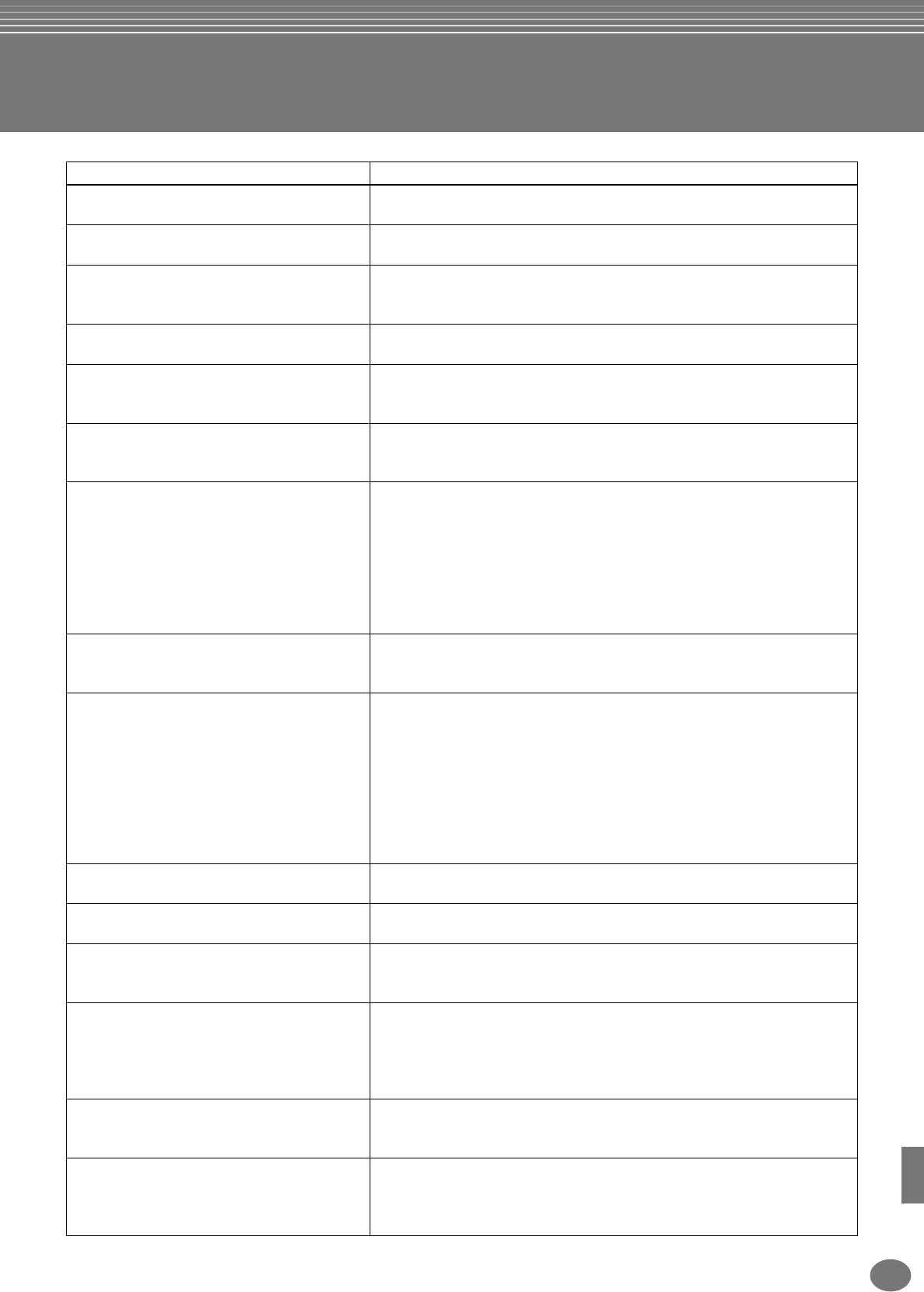
163
PSR-2100/1100
Inconvenienti e Rimedi
Problema Causa possibile e soluzione
• La PSR-2100/1100 non si accende; non vi è
alimentazione .
Controllate che la PSR-2100/1100 sia alimentata correttamente. (pag.16).
• All’accensione e allo spegnimento si sente un
click o un pop.
Questo è normale quando allo strumento viene applicata la corrente.
• Dagli altoparlanti della PSR-2100/1100 si
sente rumore.
Usando un cellulare vicino alla PSR-2100/1100 potrebbero verificarsi
interferenze. Per prevenirle, disattivate il cellulare o usatelo lontano dalla PSR-
2100/1100.
• Il display è troppo chiaro o troppo scuro per
leggere bene.
La luminosità del display può essere influenzata dalla temperatura dell’ambiente
circostante; regolate il contrasto (pag.17).
• Il volume della tastiera è basso rispetto al
playback dell’accompagnamento automatico
o della song.
Il volume generale o quello indipendente della tastiera forse è regolato troppo
basso. Alzate il volume delle voci MAIN/LAYER/LEFT o abbassate quello di
STYLE/SONG nel display BALANCE (pag. 64).
• Il volume dell’accompagnamento automatico
o della song è basso rispetto a quello della
tastiera.
Il livello di volume di una o più parti di accompagnamento o canali di song è
regolato troppo basso. Alzate i livelli della parte o del canale nel display MIXER
appropriato (pag. 125).
• Il volume generale è basso o non si sente
alcun suono.
• Master Volume è troppo basso; impostatelo su un livello adeguato, usando il
controllo [MASTER VOLUME].
• Il volume delle singole parti è stato regolato troppo basso. Alzate il volume di
MAIN, LAYER, LEFT, STYLE e SONG nel display BALANCE (pag.64).
• Assicuratevi che il canale desiderato sia regolato su ON (pag.64, 81).
• Sono collegate le cuffie, che disabilitano l’uscita dagli altoparlanti. Scollegate
le cuffie.
• Assicuratevi che la funzione Local Control sia impostata su ON (pag. 148).
• Non tutte le note premute suonano
simultaneamente.
Potreste aver superato la polifonia massima consentita. In questo caso, le note
suonate prima smettono per lasciar suonare le ultime. Per informazioni circa la
polifonia massima, vedi pag. 165.
• Lo stile di accompagnamento o il playback
della song non partono.
• Il clock MIDI è impostato su “EXTERNAL”? Deve essere su “INTERNAL” (pag.
149).
• Premete il pulsante [START/STOP] appropriato: per suonare uno stile di
accompagnamento, premete il pulsante STYLE [START/STOP] (pag. 64); per
il playback di una song, premete il pulsante SONG [START/STOP] (pag. 79).
• È stata selezionata “New Song” (una song vuota). Selezionate una song
appropriata nel display SONG (pag. 79).
• La song è stata bloccata alla fine dei dati di song. Andate all’inizio della song
premendo il pulsante [TOP] (pag. 81).
• I Multi Pad non suonano anche se si preme
un pulsante MULTI PAD.
Forse il clock MIDI è su “EXTERNAL”. Assicuratevi che sia impostato su
“INTERNAL” (pag. 149).
• Suona solo il canale del ritmo. Accertatevi che la funzione Auto Accompaniment sia attiva. Premete il pulsante
[ACMP] per attivarla.
• Lo stile di accompagnamento non parte
neppure se Synchro Start è in standby e si
preme un tasto della PSR.
Probabilmente state cercando di avviare l’accompagnamento suonando un tasto
nella sezione destra della tastiera. Dovete suonare un tasto della sezione sinistra
(accompagnamento) della tastiera.
• L’accordo desiderato non viene riconosciuto o
prodotto dall’accompagnamento automatico.
• State suonando i tasti corretti per l’accordo? Fate riferimento a “Tipi di accordi
riconosciuti nel modo Fingering” (pag. 66).
• State suonando i tasti usando un criterio di diteggiatura diverso da quello
impostato? Controllate il modo di accompagnamento e suonate gli accordi in
base al modo selezionato (pag. 65).
• Durante un’operazione si verifica un
malfunzionamento o un risultato inaspettato.
Se, nel corso di un’operazione, premete simultaneamente tre o più pulsanti non
attinenti all’operazione o alla normale procedura, potrebbero verificarsi risultati
inattesi o insoliti.
• Gli accordi di accompagnamento automatico
vengono riconosciuti a prescindere dal punto
di split o dalla loro posizione sulla tastiera.
Se il modo di diteggiatura è impostato su “Full Keyboard” o “All Full Keyboard” ciò
è normale. Infatti, se è selezionato uno di questi modi, gli accordi vengono
riconosciuti su tutta l’estensione della tastiera, qualunque sia il punto di split. Se
volete, scegliete un altro metodo di diteggiatura (pag. 65).
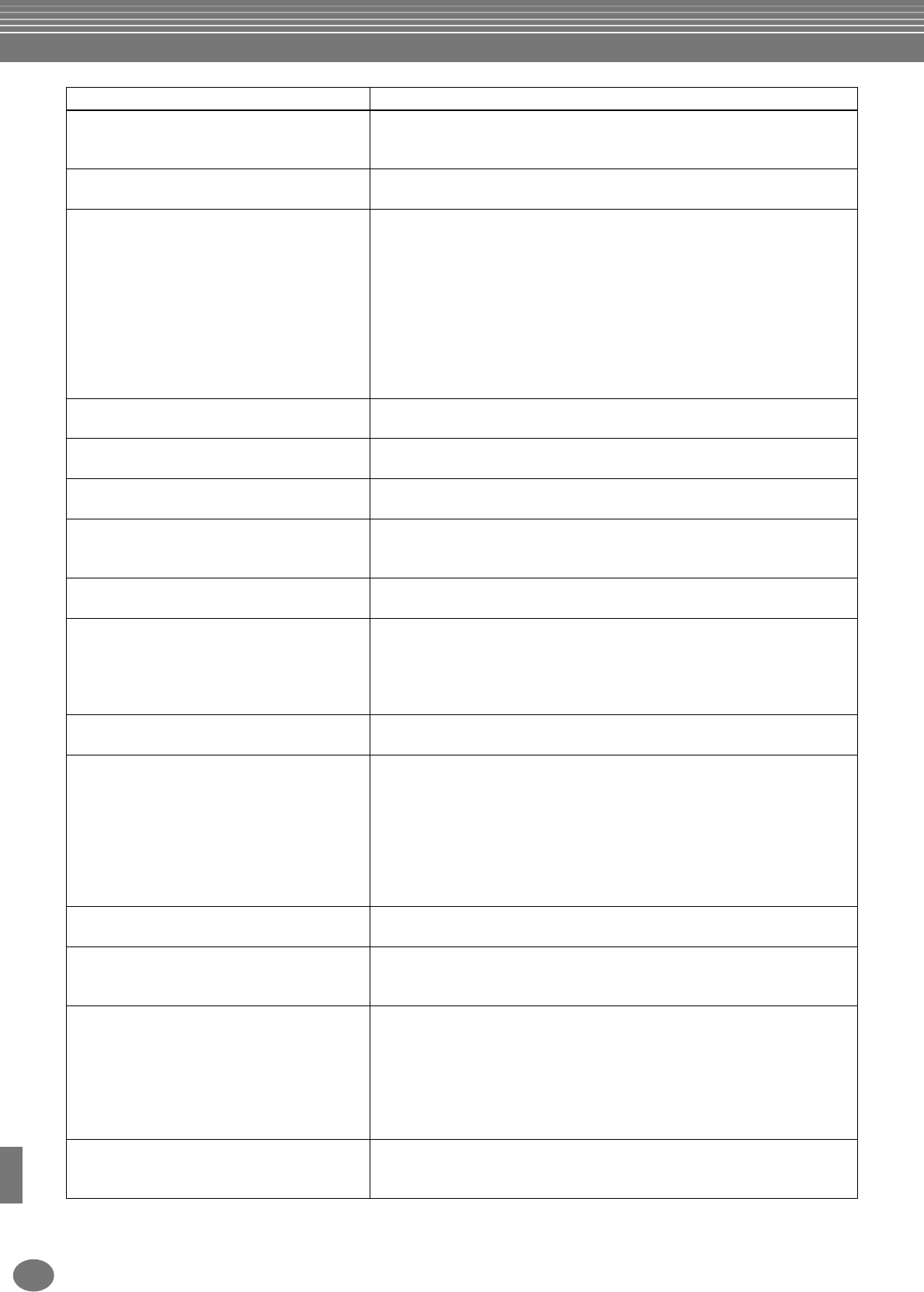
Troubleshooting
PSR-2100/1100
164
• Alcune note suonano con un pitch sbagliato. Probabilmente il parametro Scale non è impostato su “Equal” e quindi il sistema
di accordatura della tastiera è diverso. Accertatevi che nella pagina Scale Tune,
Scale sia impostato su “Equal” (pag. 138).
• Alcuni canali non riproducono correttamente i
dati di song.
Assicuratevi che il playback di questi canali sia attivato (pag. 81).
• Con la funzione Vocal Harmony si verifica un
suono distorto o scordato. È possibile che il
microfono prelevi rumori estranei (diversi dalla
vostra voce), come il suono
dell’Accompagnamento automatico della
PSR-2100/1100. In particolare con Vocal
Harmony, i suoni di basso possono causare
problemi (solo PSR-2100).
• La soluzione consiste nell’evitare che dal microfono vengano prelevati meno
rumori e suoni estranei:
• Cantate il più possibile vicino al microfono.
• Usate un microfono direzionale.
• Abbassate MASTER VOLUME o il volume di ogni Parte.
• Allontanate il più possibile il microfono dagli altoparlanti dello strumento.
• Tagliate la banda Low usando la funzione 3 Band EQ usando il display
MICROPHONE SETTING (pag.133).
• Aumentate il livello di ingresso del microfono (“TH.”) con la funzione
Compressor dal display MICROPHONE SETTING (pag. 133).
• Vocal Harmony non produce le note di
armonizzazione giuste (solo PSR-2100).
Controllate se state usando il metodo appropriato per specificare le note di
armonizzazione per il modo Vocal Harmony in corso. Vedere pag. 134.
• Harmony non funziona. Harmony non può essere usata con i modi di diteggiatura Full Keyboard o All
FullKeyboard. Selezionate un modo di diteggiatura appropriato (pag. 65).
• Non si registrano il segnale del microfono ed il
risultato di Vocal Harmony (solo PSR-2100).
Questo è normale; la registrazione dell’ingresso audio del microfono non è
possibile.
• I dati MIDI non vengono trasmessi o ricevuti
dalle porte MIDI, anche se i cavi MIDI sono
collegati bene.
Togliete il cavo USB dal terminale USB della PSR-2100/1100.
• Se si cambia una voce, cambia pure l’effetto
selezionato precedentemente.
Ogni voce ha i propri valori preset che vengono richiamati automaticamente se si
attivano i corrispondenti parametri Voice Set (pag. 146).
• C’è una lieve differenza qualitativa nel suono
tra note suonate sulla tastiera.
• Alcune voci suonano in loop.
• Ai pitch più alti si verifica rumore o vibrato,
secondo la voce.
Questo è normale ed è dovuto al sistema di campionamento della PSR-2100/
1100.
• Alcune voci saltano di un’ottava se suonate
nei registri superiori o inferiori.
Questo è normale: alcune voci hanno un limite che, se viene raggiunto, sposta il
pitch di queste voci.
• Anche se è selezionata una Registration
Memory con una voce User, il display Open/
Save mostra una voce Preset.
Questo è normale; anche se è mostrata la voce Preset, quella che effettivamente
suona è la voce User selezionata.
Se viene registrata una voce User nel drive User o floppy disk, quella
effettivamente registrata è: 1) La voce Preset sorgente, e 2) le impostazioni di
parametri come disposte nel Sound Creator. Se richiamate una Registration
Memory con una voce User, la PSR-2100/1100 seleziona la voce Preset (su cui
è basata la voce User), quindi applica le impostazioni del parametro relative ad
essa – per cui viene suonata la vostra voce User originale.
• Il salvataggio su disco è molto lungo. Questo è normale. Per salvare su floppy disk 1 megabyte di dati occorre circa 1
minuto.
• La voce crea un rumore eccessivo.
Alcune voci possono produrre rumore, e ciò dipende dalle impostazioni di
Harmonic Content e/o Brightness fatte nella pagina FILTER del display Mixing
Console pag. 126).
• Il suono è distorto o disturbato. • Forse Il volume è eccessivo. Regolate bene il volume.
• Può dipendere dagli effetti. Provate a togliere gli effetti non necessari,
specialmente la distorsione (pag. 127).
• Alcune impostazioni del filtro di risonanza nel display Custom Voice Creator
(pag.92) possono produrre un suono distorto. Regolatele, se necessario.
• Forse il gain della banda Low è troppo alto nel display Master Equalizer
(Mixing Console — pag.130) (solo PSR-2100).
• Si sente uno strano suono “flanging” o
“doppio” e il suono cambia leggermente ogni
volta che vengono suonati i tasti.
Forse le parti Main e Layer sono regolate su “ON” ed entrambe sono impostate
sulla stessa voce. Mettete Layer su “OFF” (pag. 59) o cambiate la voce per ogni
parte (pag. 57).
Problema Causa possibile e soluzione
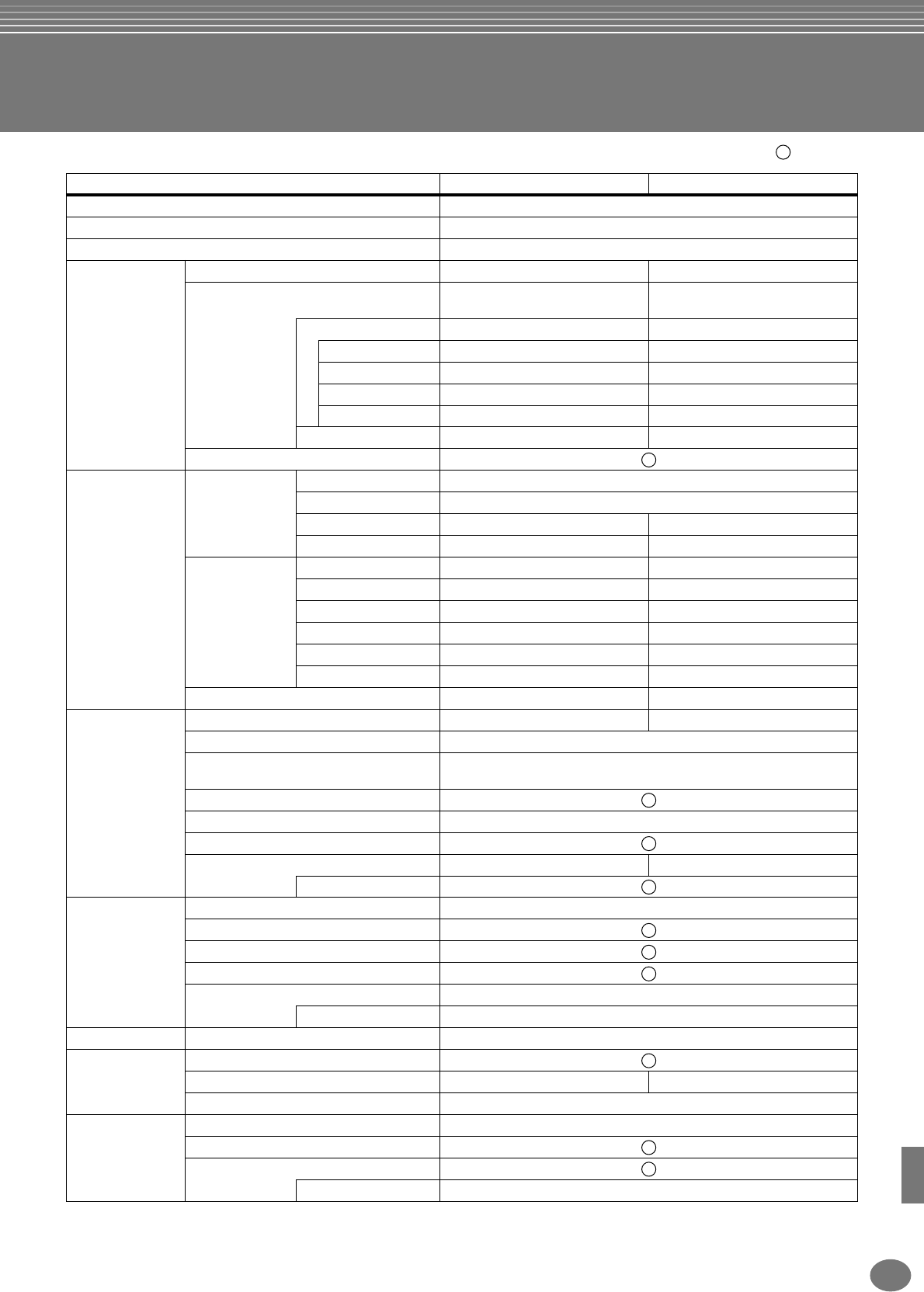
165
PSR-2100/1100
Specifiche tecniche
: disponibile
Modello PSR-2100 PSR-1100
Generazione suono AWM Campionamento stereo dinamico
Display LCD grafico retroilluminato a 320 ✕ 240 punti
Tastiera 61 tasti (C1 - C6 con Initial Touch)
Voci Polifonia (max) 64 32
Selezione Voci 338 voci + 480 XG voci + 16 Drum
Kit 287 voci + 480 XG voci + 16 Drum
Kit
Voci Regular 328 287
Voci Sweet 14 8
Voci Cool 6 2
Voci Live 12 1
Altre 296 276
Organ Flutes 10 (8 Altezze piedi)—
Sound creator
Effetti
Blocchi di Effetti
Reverb 1
Chorus 1
DSP 4 1
Microphone 1 —
Tipi di Effetti
REVERB 29 Preset+3 User 23 Preset+3 User
CHORUS 25 Preset+3 User 15 Preset+3 User
DSP1/DSP 164 Preset+3 User 92 Preset+3 User
DSP2, 3, 4 88 Preset +10 User —
Master EQ 5 Preset + 2 User —
Part EQ 27 Parts —
Vocal Harmony 49 Preset +10 User —
Stili di Accompa-
gnamento Numero di Stili di Accompagnamento 197 181
Numero di Sessioni Styles 6
Diteggiatura Single Finger, Fingered, Fingered On Bass, Multi Finger, AI Fingered,
Full Keyboard, AI Full Keyboard
Style Creator
OTS (One Touch Setting) 4/Accompaniment Style
OTS link
Music Finder 2500 (max.) 1200 (max.)
Edit
Song Formati SMF (Format 0,1), ESEQ
Preset Song
Lyrics -Testi
Score-Spartito
Registrazione Quick Recording, Multi Recording, Step Recording, Song Editing
Canali di registrazione 16
Multi Pad Preset 4 Pads ✕ 54 Banks
Dispositivi di
memorizzazione Floppy Disk (2HD, 2DD)
Flash Memory (interna) 1524KB 698KB
Disponibilità Flash Song (SMF), Style (SFF), Registration, Voice ecc.
Tempo Tempo Range 5 - 500
Tap Tempo
Metronomo
Sound Bell on/off
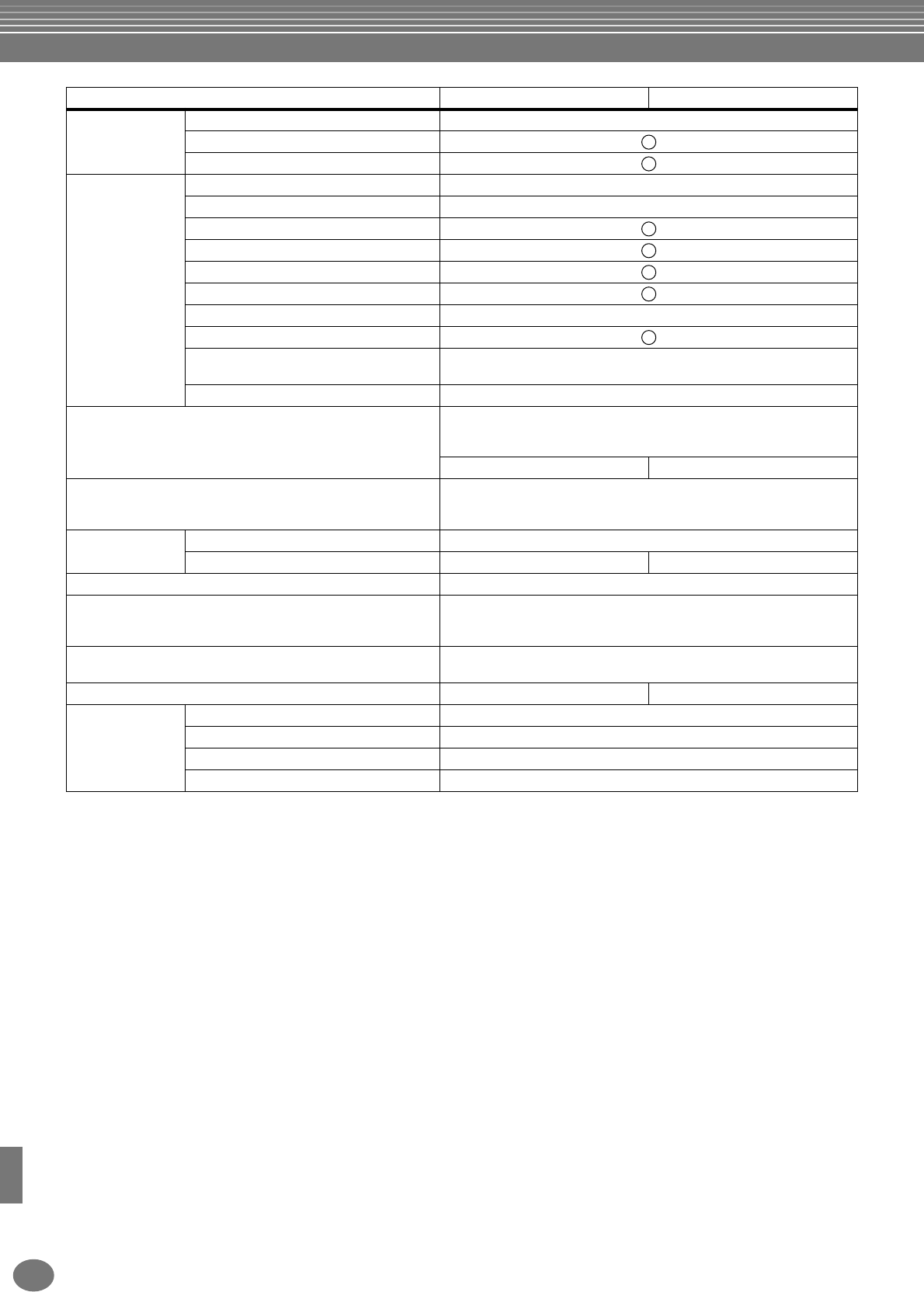
Specifications
PSR-2100/1100
166
* Le specifiche tecniche e le descrizioni contenute in questo manuale di istruzioni sono fornite solo a scopo informativo. La Yamaha
Corp. si riserva il diritto di cambiare o modificare i prodotti o le specifiche in ogni momento senza preavviso. Poiché le specifiche
tecniche, le attrezzature e le opzioni potrebbero differire da una zona di distribuzione all’altra, vi raccomandiamo di controllare
con il vostro negoziante Yamaha.
Registration
Memory Pulsanti 8
Regist Sequence
Freeze
Altre Demo Function, Voice, Style
Language 6 lingue (Inglese, Giapponese, Tedesco, Francese, Spagnolo, Italiano)
Help
Direct Access
Master Volume
Fade In/Out
Transpose Tastiera/Song/Master
Tuning
Scale Equal Temperament, Pure Major/Pure Minor, Pythagorean, Mean-Tone,
Werckmeister/Kirnberger, Arabic 1/2
Touch Response 5 livelli
Prese Jack/Connettori DC IN, PHONES, MIDI (OUT, IN), USB,
FOOT PEDAL1 (SWITCH), FOOT PEDAL2,
AUX OUT (LEVEL FIXED) (L/R), OUTPUT (L/L+R)
MIC (INPUT VOLUME, MIC./ LINE)
—
Funzioni utilizzabili via Pedale VOLUME, SUSTAIN, SOSTENUTO, SOFT, GLIDE, PORTAMENTO,
PITCHBEND, MODULATION, DSP VARIATION, SONG START/STOP,
STYLE START/STOP ecc.
Amplificatori/
Altoparlanti Amplificatori 12 W ✕ 2
Altoparlanti [12 cm + 4 cm (dome)] ✕ 2 (12 cm + 5 cm) ✕ 2
Consumo di potenza 31 W
Alimentazione Adattatore Yamaha per CA modello PA-300 (incluso)
*Potrebbe non essere previsto nella vostra zona. Controllate con un
negoziante Yamaha.
Dimensioni [Larg. ✕ Prof. ✕ Alt.]
(senza leggìo) 973 ✕ 399 ✕ 161 mm
]
Peso 10.5 Kg 10.0 Kg
Accessori
opzionali Cuffie HPE-150
Interruttore a pedale FC4 / FC5
Controller a pedale FC7
Supporto della tastiera L-6, L-7s
Modello PSR-2100 PSR-1100
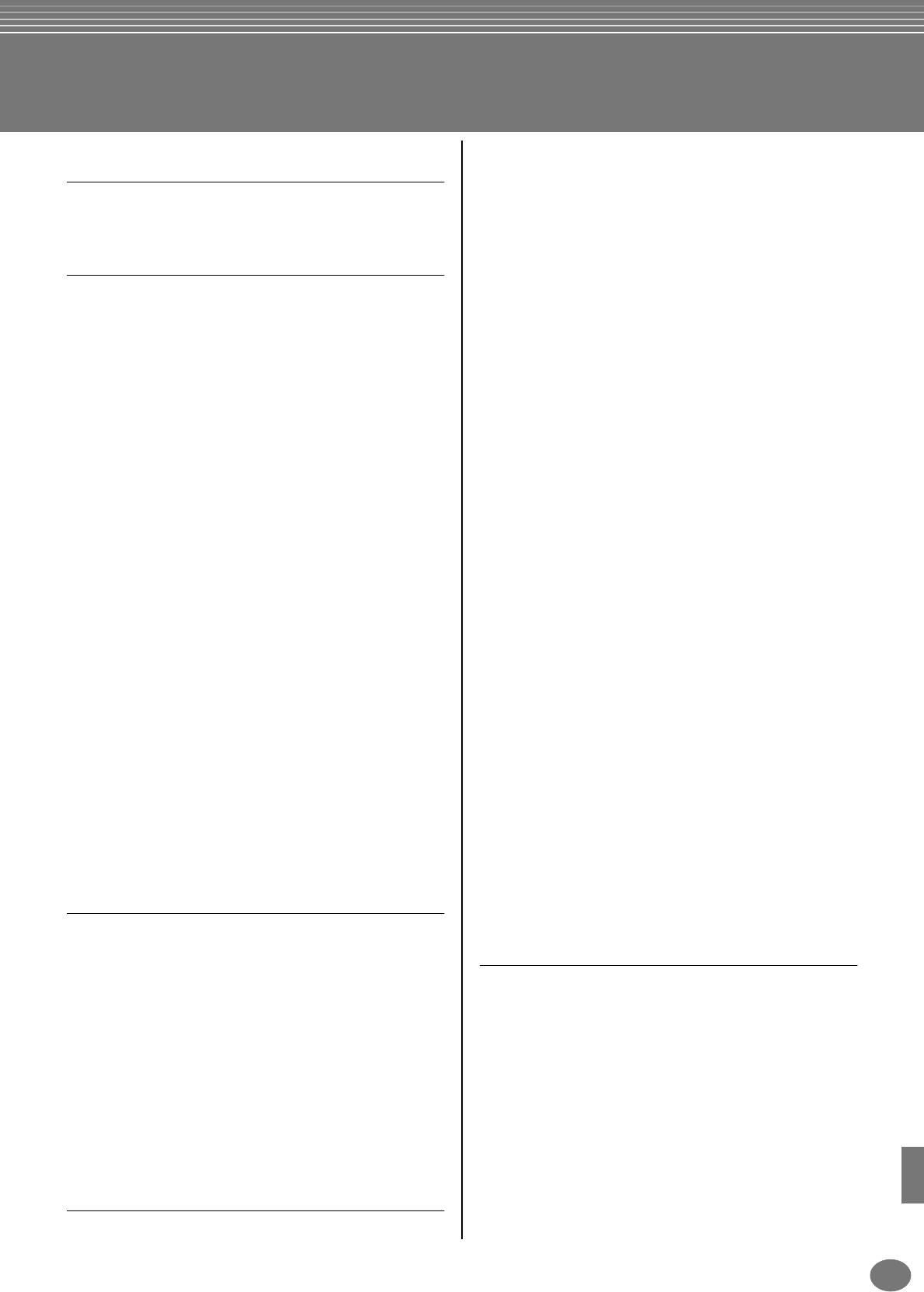
167
PSR-2100/1100
Indice analitico
Numerici
1 - 16 ........................................................................... 99, 108
[1▲▼] – [8▲▼], pulsanti......................................... 19, 38–48
3BAND EQ (3-BAND EQUALIZER) .................................... 133
A
A (ACMP) ...........................................................................141
[A] - [J], pulsanti.............................................................19, 43
Accensione ..........................................................................17
Accensione, procedura di..................................................... 16
Accent Type .......................................................................117
Accessori................................................................................ 6
Accompaniment style, parti..................................................97
Accordatura del Pitch generale........................................... 138
[ACMP], pulsante ...........................................................18, 63
ACMP TOUCH ..................................................................141
ADD TO FAVORITE.............................................................72
AI ......................................................................................... 65
AI FINGERED ....................................................................... 65
AI FULL KEYBOARD ............................................................ 65
Alimentazione......................................................................16
Altre impostazioni ..............................................................151
Altre operazioni relative al Playback ................................... 81
Altri parametri nel Display Basic ........................................ 114
A+L (ACMP + LEFT)............................................................ 141
Append ................................................................................74
Applicare effetti alle voci...................................................... 60
Arabic ................................................................................139
Arrangiare lo Style Pattern .................................................... 67
Arricchite le vostre melodie
— con gli effetti automatici Harmony ed Echo..................29
Assegnazione di un nome a File/Folder ................................ 44
Assemblare lo stile di accompagnamento...........................115
ASSIGN (HARMONY) .......................................................... 93
Attack (Organ Flutes)............................................................94
ATTACK (Regular Voice) ...................................................... 92
AUTO ..................................................................................20
AUTO CH SET ...................................................................140
[AUTO FILL IN], pulsante............................................... 18, 69
Auto Revoice...................................................................... 125
AUX OUT (LEVEL FIXED) [L] [R], jack..........................19, 156
B
[BACK], pulsante......................................................19, 43, 49
BALANCE............................................................................. 64
[BALANCE], pulsante ..................................................... 19, 64
Bar Clear ............................................................................ 118
Bar Copy ............................................................................118
Bar/Beat/Clock....................................................................100
Bass...................................................................................... 97
BEAT ..............................................................................73, 74
Beat Converter....................................................................116
Bilanciamento Livello e Voce.............................................125
Bilanciamento Volume.........................................................64
Bilanciamento volume e cambio voci.................................124
Boost/Cut ...........................................................................117
[BREAK], pulsante .......................................................... 18, 67
BRIGHTNESS .......................................................................92
C
Cambiare il “carattere” del ritmo........................................116
Cambio automatico di One Touch Setting
con le Sezioni....................................................................71
Cambio impostazioni relative al Pitch.................................126
Cambio di impostazioni di voci selezionate automaticamente 146
Cambio del Tono della voce...............................................126
Cambio di Touch Sensitivity Modulation e Transpose .......... 144
Canale, esclusione................................................................64
Canale, messaggi di ............................................................160
Cent....................................................................................138
Channel..................................................64, 81, 105, 118, 140
CHANNEL ON/OFF........................................................64, 81
[CHANNEL ON / OFF], pulsante ..............................19, 64, 81
Channel Transpose .............................................................107
Che cosa si può fare con la MIDI........................................161
Che cosa è MIDI?................................................................158
CHD...................................................................................109
Chord ...................................................................................97
Chord Detect, impostazione canali per l’accordo ...............150
CHORD NOTE ONLY (HARMONY).....................................93
Chord Tutor ........................................................................142
Chorus................................................................................129
CHORUS DEPTH (MIC.).....................................................135
Chorus Depth (Organ Flutes).................................................94
CHORUS DEPTH (Sound Creator) ........................................93
Clock..................................................................................149
Collegamenti degli effetti ....................................................129
Collegamento di dispositivi MIDI esterni.............................156
Collegamento di microfono o chitarra (solo PSR-2100).......155
Collegamento ad un Computer ...........................................157
COMMON ...........................................................................91
COMPARE............................................................................90
COMPRESSOR....................................................................134
CONFIG 1 ..........................................................................151
CONFIG 2 ..........................................................................152
Controller ...........................................................................142
Conversione in Kanji (lingua giapponese) .............................48
Cool! ....................................................................................58
COPY ...................................................................................46
Copia e formattazione dei dischetti.....................................153
Copia di File/Folder o cartelle...............................................46
Copiare da disco a disco.....................................................153
Creazione degli Accompaniment Style................................111
Cuffie..................................................................................155
Current Memory (memoria corrente).....................................40
CUT......................................................................................45
D
Dati, compatibilità dei ........................................................161
[DATA ENTRY], dial .......................................................19, 49
DC IN, terminale ..........................................................19, 156
DECAY .................................................................................92
DELETE (Operazioni base) ....................................................46
Delete (Song Creator)..........................................................106
DELETE RECORD..................................................................74
[DEMO], pulsante.....................................................14, 18, 55
DEPTH..................................................................................93
DESTINATION....................................................................106
[DIGITAL RECORDING], pulsante....................14, 18, 95, 111
[DIRECT ACCESS], pulsante............................................19, 50
Direct Access, prospetto .......................................................51
Disk ...................................................................................153
Disk drive .......................................................................41, 42
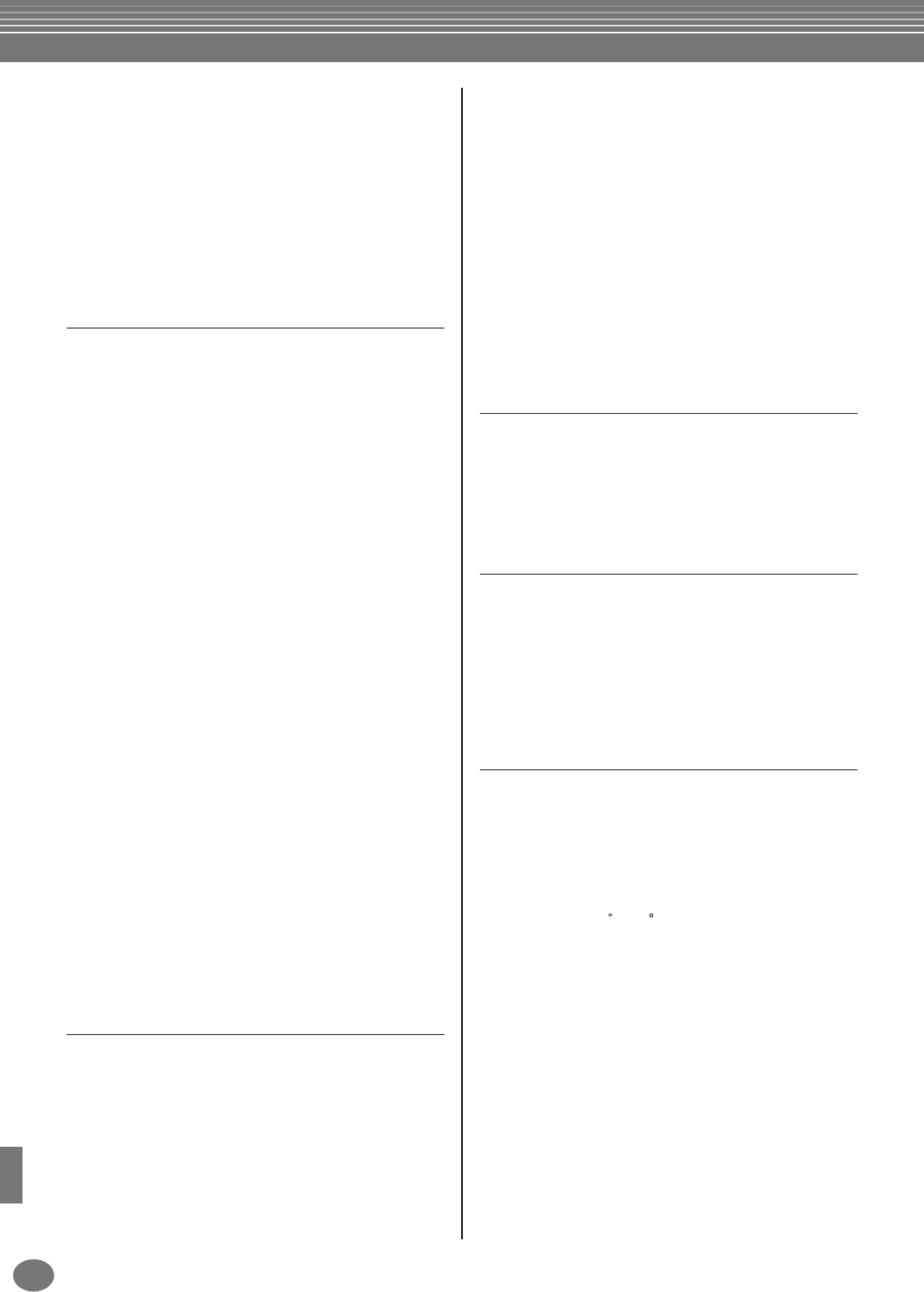
Indice analitico
PSR-2100/1100
168
Disk format o formato del disco..........................................161
Disk Orchestra Collection .................................................... 17
Diteggiatura degli accordi ............................................ 65, 142
DISPLAY VOICE NUMBER.................................................152
DOC ..................................................................................162
Drum ...................................................................................58
[DSP], pulsante ......................................................19, 60, 129
DSP Depth (Organ Flutes) ....................................................94
DSP DEPTH (Sound Creator) ................................................ 93
DSP on/off (Organ Flutes) ..................................................... 94
DSP Type (Organ Flutes) ......................................................94
Dynamics...........................................................................117
E
ECHO ..........................................................................61, 146
Edit..................................................................................... 114
Editing degli eventi di accordi ............................................ 109
Editing degli eventi di nota .................................................108
Editing degli eventi di sistema ............................................109
Editing dei parametri relativi al Canale ............................... 105
Editing dei Record ................................................................ 74
Editing dei dati di canale ....................................................118
Editing delle voci.................................................................. 90
Editing dello stile di accompagnamento creato................... 116
Editing di una Song registrata .............................................105
[EFFECT], pulsante .......................................................19, 131
Effect Block ........................................................................ 128
EFFECT/EQ ...........................................................................93
EFFECT/EQ (Organ Flutes) .................................................... 94
Effetti..................................................................................127
EG........................................................................................92
EG ATTACK (Sound Creator) ................................................ 92
EG DECAY (Sound Creator) .................................................. 92
EG RELES. (Sound Creator) ................................................... 92
Eliminazione di File/Folder...................................................46
END Mark .......................................................................... 103
ENDING ..............................................................................69
[ENDING / rit.], pulsante..........................................18, 30, 68
[ENTER], pulsante ..........................................................19, 49
EQ.............................................................................. 124, 130
EQ High (Organ Flutes) ........................................................ 94
EQ Low (Organ Flutes) ......................................................... 94
Equal Temperament............................................................139
Esclusione di parti specifiche................................................ 82
Esecuzione automatica dei pattern di Fill-in
al cambiare delle sezioni di accompagnamento................ 69
Eseguire le Demo ........................................................... 20, 55
ESEQ ..................................................................................162
[EXIT], pulsante .............................................................. 19, 43
Expand/Compress...............................................................117
[EXTRA TRACKS (STYLE)], pulsante................................18, 82
Eventi di accordo ...............................................................109
Eventi di sistema................................................................. 109
F
Fade In Time, Fade Out Time, Fade Out Hold Time ........... 151
[FADE IN / OUT], pulsante............................................. 18, 68
FAVORITE............................................................................74
[FF], pulsante .................................................................18, 81
File.......................................................................................40
File/Folder, operazioni possibili............................................ 44
Files/folder in un floppy disk ................................................45
Fill........................................................................................ 69
Filter..................................................................... 92, 110, 126
FILTER BRIGHT (Sound Creator)........................................... 92
FILTER HARMO. (Sound Creator) ......................................... 92
Fine ....................................................................................116
FINGERED............................................................................65
FINGERED ON BASS............................................................65
First Key On........................................................................104
FLOPPY DISK drive...................................................40, 41, 42
FLOPPY DISK SONG AUTO OPEN ....................................153
Floppy disk drive ..............................................................7, 19
FOOT PEDAL 1/2, jack.......................................................156
FOOTAGE (Organ Flutes) .....................................................94
Footage (Organ Flutes)..........................................................94
[FOOT PEDAL 1 (SWITCH)], jack.................................19, 156
[FOOT PEDAL 2], jack..................................................19, 156
Formattazione dei dischetti.................................................153
[FREEZE], pulsante..........................................................19, 89
Freeze...........................................................................89, 145
FULL KEYBOARD.................................................................65
[FUNCTION], pulsante.................................................18, 136
G
Gate Time...........................................................................100
GENRE............................................................................73, 75
GENRE NAME ......................................................................75
GM System Level 1.......................................................17, 162
Groove ...............................................................................116
Groove, parametri...............................................................116
GROUP SELECT....................................................................87
H
Harmonic Content ................................................................92
HARMONY ............................................................61, 93, 146
Harmony, assegnazioni.......................................................147
Harmony, tipi di .................................................................147
[HARMONY / ECHO], pulsante......................................19, 61
Help, messaggi .....................................................................52
[HELP], pulsante .............................................................18, 52
High Key.............................................................................120
Hz ......................................................................................138
I
ICON....................................................................................49
ICON SELECT .......................................................................49
Immissione di Accordi e Sezioni (Chord Step).....................102
Immissione di caratteri vari (simboli).....................................48
Immissione dei caratteri........................................................48
Immisione dei numeri...........................................................48
Immissione del proprio nome e della lingua preferita..........154
Immissione di simboli speciali
(dieresi, accento, “ ” e “ ” giapponese) ........................48
Impostare Style File Format.................................................119
Impostare voci separate per l’area sinistra e destra
della tastiera......................................................................60
Impostazione dei parametri di Auto Accompaniment..........141
Impostazione dei canali per l’accordo ................................150
Impostazione di Harmony ed Echo .....................................146
Impostazione dei canali per la tonica..................................150
Impostazioni dei parametri della Song ...............................140
Impostazione del metodo di diteggiatura ............................142
Impostare i parametri MIDI.................................................148
Impostare Registration Sequence, Freeze e Voice Set..........145
Impostare il volume ..............................................................17
Impostazioni appropriate allo stile selezionato......................70
Impostazioni del pitch per ogni scala..................................139
Impostazioni dettagliate per la Notazione.............................84
Impostazioni generali ed altre.............................................136
Impostazioni generali di sistema (Local Control, Clock ecc.)..148
Impostazioni relative a Fade In/Out, Metronome,
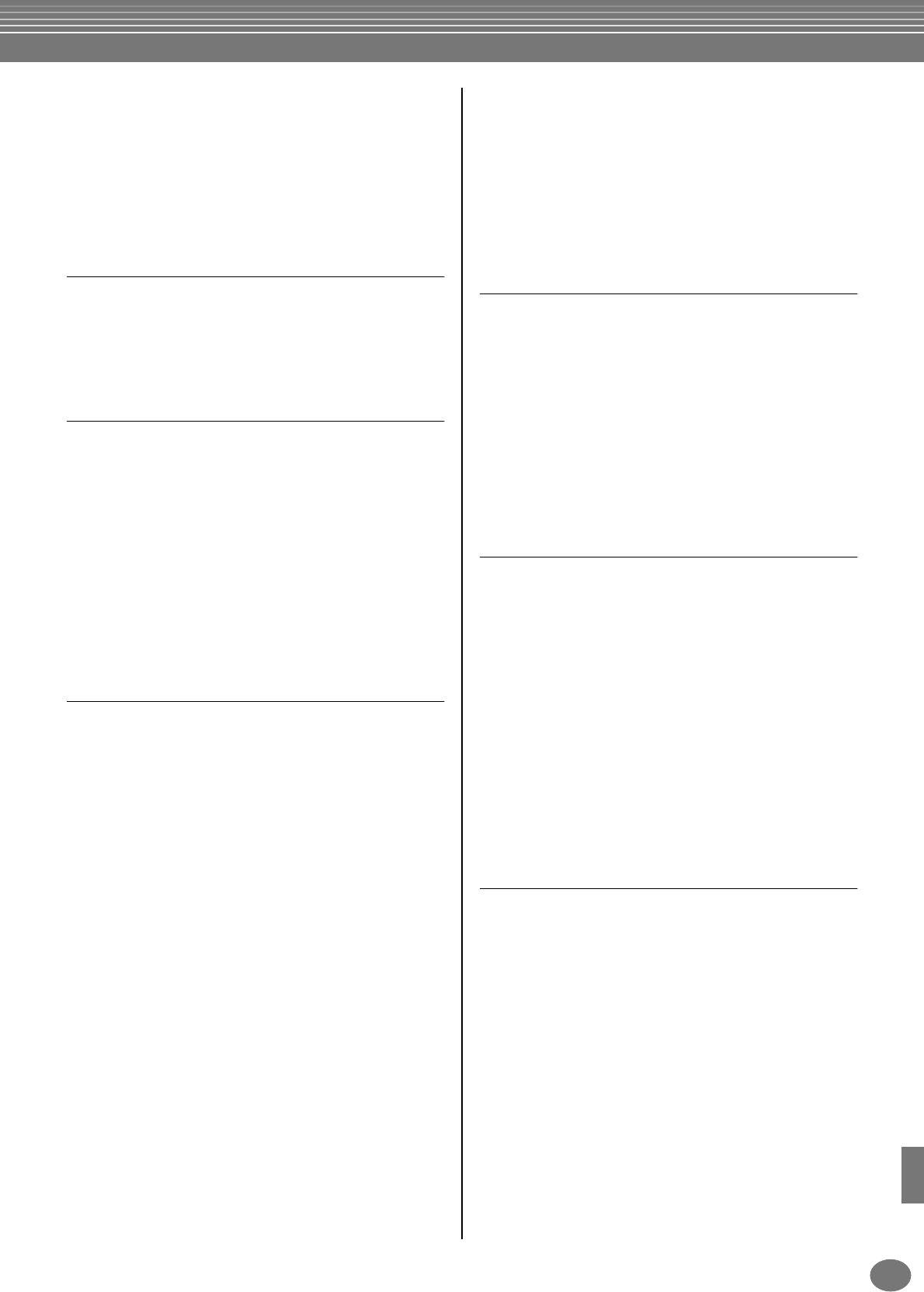
Indice analitico
169
PSR-2100/1100
Parameter Lock e Tap......................................................151
Impostazioni per le indicazioni di Display
e Voice Number .............................................................152
Impostazioni per Pedal e Keyboard .................................... 142
[INPUT VOLUME], manopola......................................19, 155
Indicazioni Tempo — Display MAIN ...................................54
Inserimento ed editing dei testi...........................................110
INTRO .................................................................................69
[INTRO], pulsante .................................................... 18, 31, 67
K
Kbd.Vel ..............................................................................100
KEY SIGNATURE.................................................................. 84
Keyboard Touch.................................................................144
Keyboard/Panel ..................................................................144
KEYWORD..................................................................... 73, 74
Kirnberger ..........................................................................139
L
L (LEFT) .............................................................................. 141
Layer ....................................................................................59
LCD .....................................................................................15
[LCD CONTRAST], manopola........................................19, 17
Left.......................................................................................60
LEFT CH...............................................................................84
[LEFT HOLD], pulsante .................................................. 19, 61
Leggìo ..................................................................................17
Length (LENG) (Organ Flutes). .............................................. 94
Live!.....................................................................................58
Local Control .....................................................................148
Loop recording...................................................................111
Lyrics (testi) .................................................................. 86, 110
LYRICS LANGUAGE ..........................................................140
M
MAIN A/B/C/D ..................................................................... 67
MAIN [A], pulsante ........................................................ 18, 67
MAIN [B], pulsante ........................................................18, 67
MAIN [C], pulsante ........................................................ 18, 67
MAIN [D], pulsante........................................................18, 67
Mantenimento delle impostazioni del pannello..................145
Master Tune ....................................................................... 138
[MASTER VOLUME], dial...............................................18, 17
Mean-Tone......................................................................... 139
[MEMORY], pulsante......................................................19, 87
Message Switch..................................................................149
Messaggi ................................................................................8
Metronome ........................................................................151
[METRONOME], pulsante .............................................. 18, 53
MIC....................................................................................131
MIC., pulsanti (solo PSR-2100) .....................................19, 131
[MIC. LINE IN], jack.....................................................19, 155
MICROPHONE SETTING ................................................... 133
[MIC. SETTING], pulsante ............................................ 19, 131
MIDI ..................................................................................148
MIDI [OUT] [IN], terminali .......................................... 19, 156
MIDI, canali .......................................................................160
MIDI IN.............................................................................. 156
MIDI OUT.......................................................................... 156
MIDI Receive Parts.............................................................150
MIDI SET UP ......................................................................154
MIDI, terminali................................................................... 156
Mix ....................................................................................106
[MIXING CONSOLE], pulsante.....................................18, 124
Modifica dell’icona .............................................................. 49
Mode (Organ Flutes)............................................................. 94
MODULATION ......................................................18, 61, 144
[MONO], pulsante..........................................................19, 61
MONO POLY (Sound Creator)..............................................91
MULTI FINGER.....................................................................65
MULTI PAD [1] - [4], pulsanti.........................................18, 76
Multi Pad..............................................................................14
Multi Recording o registrazione Multi...................................97
[MUSIC FINDER], pulsante.................................15, 19, 33, 72
Music Finder Record Edit......................................................74
Music Finder Search .............................................................73
N
NAME.............................................................................44, 47
NEW (Folder)........................................................................47
NEW RECORD .....................................................................75
[NEXT], pulsante.......................................................19, 43, 49
NOISE GATE.......................................................................133
Normal ...............................................................................104
Note Events.........................................................................108
Note Limit...........................................................................120
NOTE NAME ........................................................................85
Nrm....................................................................................100
NTR (Note Transposition Rule)............................................119
NTT (Note Transposition Table) ..........................................120
NUMBER OF RECORDS.......................................................72
O
OCTAVE.............................................................................126
OCTAVE LEFT (Sound Creator) .............................................91
OCTAVE M/LYR (Sound Creator) ..........................................91
One Touch Setting................................................................32
ONE TOUCH SETTING [1] - [4], pulsanti.................19, 70, 71
Open/Save, display...............................................................39
Operazioni base — Organizzare i Dati.................................38
Organ Flutes .............................................................15, 58, 94
Organ Type (Organ Flutes)....................................................94
Organizzazione dei File creando un nuovo Folder................47
Original Beat ......................................................................116
OTS LINK TIMING..............................................................141
[OTS LINK], pulsante......................................................18, 71
OUTPUT [L / L+R] [R], jack..........................................19, 156
OVERALL SETTING ............................................................133
Overdub recording .............................................................111
Owner ................................................................................154
P
Pad .......................................................................................97
PAN (MIC.) .........................................................................135
PANEL SUSTAIN (Sound Creator) .........................................93
Parameter ...........................................................................119
Parameter Lock...................................................................152
PASTE.............................................................................45, 46
Pedal ..................................................................................142
PEDAL 1/2 POLARITY.........................................................142
PEDAL PUNCH IN/OUT.....................................................104
Pedale, funzioni controllabili con il ....................................143
Personalizzazione dell’elenco degli eventi o Event List — Filter 110
Percussioni sulla tastiera .......................................................58
[PHONES], jack............................................................18, 155
Phrase...................................................................................97
Phrase Mark..................................................................81, 140
PHRASE MARK REPEAT......................................................140
PITCH BEND ..................................................................18, 61
PITCH BEND RANGE .........................................................126
Playback delle Song..............................................................21
Playback di Song da floppy disk............................................81
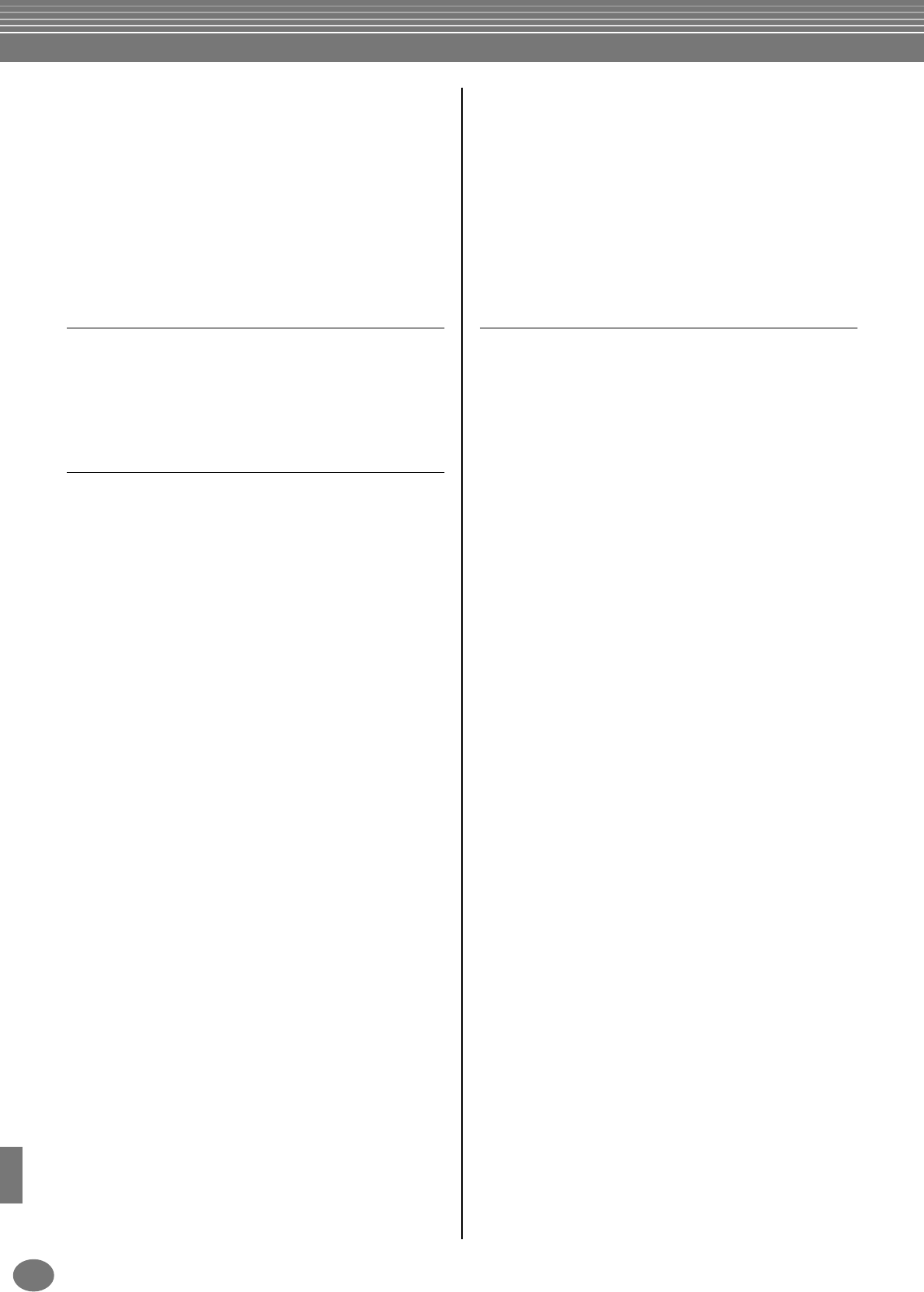
Indice analitico
PSR-2100/1100
170
Playback, ripetizione di un’area specifica............................. 82
Produrre i suoni della PSR-2100/1100 attraverso
un sistema audio esterno, e loro registrazione
su un recorder esterno ....................................................156
PORTAMENT TIME (Sound Creator).....................................91
PORTAMENTO TIME (Mixing Console).............................. 126
PRESET drive ..................................................................40, 41
Preset MIDI Templates........................................................148
Punch In/Out...................................................................... 104
Pure Major ......................................................................... 139
Pure Minor .........................................................................139
Pythagorean .......................................................................139
Q
QUANTIZE ..........................................................................84
Quantize ....................................................................105, 118
Quantize Size..................................................................... 105
Quick Recording .................................................................. 96
QUICK START.................................................................... 140
Quick Start ......................................................................... 140
R
Realtime Recording ............................................................ 113
Realtime Recording, caratteristiche.....................................111
[REC], pulsante............................................................... 18, 95
REC END............................................................................ 104
Rec Mode........................................................................... 104
REC START......................................................................... 104
Richiamare un’impostazione Registration Memory...............89
Richiamare le impostazioni registrate ................................... 89
Receive ..............................................................................150
Receive Transpose.............................................................. 149
Record .................................................................................72
RECORD EDIT......................................................................74
Registrazione........................................................................ 37
Registrazione dei cambi di accordo per l’accompagnamento
automatico...................................................................... 102
Registrazione di note singole................................................99
Registrazione delle melodie................................................101
Registrazione delle Performance e creazione delle Song ...... 95
Registrare le impostazioni del pannello ................................ 87
Registrare i controlli di pannello in One Touch Setting......... 71
REGISTRATION EDIT, display..............................................88
Registration Memory ............................................................ 87
REGISTRATION MEMORY [1] – [8], pulsanti ................. 19, 87
REGISTRATION MEMORY CONTENTS ............................... 87
Registration Sequence ........................................................ 145
Regolare il contrasto del display ..........................................17
Regolare il Tempo ................................................................ 53
Regolare le impostazioni di Vocal Harmony e
degli effetti del Microfono...............................................133
Regolare Volume del microfono e relativi effetti.................135
Regolazione degli effetti .....................................................127
Regolazione dei valori.......................................................... 49
Regolazioni Vocal Harmony e Microphone........................ 133
Regular Voice, parametri......................................................91
RELEASE...............................................................................92
Remove Event ....................................................................118
[REPEAT], pulsante.........................................................18, 82
Replace ................................................................................74
Resonance............................................................................ 92
Response (RESP) (Organ Flutes) ............................................ 94
Ripristino delle impostazioni programmate in fabbrica
per la PSR-2100/1100 .....................................................154
Reverb................................................................................ 129
REVERB DEPTH (MIC.).......................................................135
Reverb Depth (Organ Flutes).................................................94
REVERB DEPTH (Sound Creator)...........................................93
[REW], pulsante..............................................................18, 81
Rhythm.................................................................................97
Ricerca impostazioni ideali...................................................73
Ricerca dei “Records” del Music Finder................................34
Ricezione dati MIDI............................................................150
Richiamare le impostazioni ideali.........................................72
RIGHT CH............................................................................84
Root....................................................................................150
Rotary SP Speed (Organ Flutes).............................................94
RTR (Retrigger Rule)............................................................120
S
S.STOP WINDOW..............................................................141
SAVE.....................................................................................47
Salvataggio .....................................................................39, 47
Salvataggio File.....................................................................47
Salvare le proprie impostazioni Registration Memory............88
Scale...................................................................................139
Scale Tune..........................................................................138
Score (solo PSR-2100)...........................................................83
Selezionare gli item ..............................................................49
Selezionare le impostazioni Freeze .....................................89
Selezione delle opzioni di registrazione: Starting, Stopping,
Punching In/Out..............................................................104
Selezione di una Scala........................................................138
Selezione di una voce o Voice..............................................57
Selezionare File e Folder.......................................................43
Selezione dei tipi Intro ed Ending .........................................69
Selezione istantanea dei Display...........................................50
SECTION SET......................................................................141
SEQUENCE END ................................................................145
Sequence Format ................................................................162
Sequencer...........................................................................159
Set Up.................................................................................107
Sezioni..................................................................................30
Sezioni
— [BREAK], [INTRO], [MAIN], [ENDING], pulsanti..........67
Sezioni dello Stile .................................................................30
SFX .......................................................................................58
Suonare simultaneamente Song e Stile di Accompagnamento... 80
SINGLE FINGER....................................................................65
SMF (Standard MIDI File)....................................................162
Song ...............................................................................14, 78
SONG [START / STOP], pulsante....................................18, 79
SONG AUTO REVOICE......................................................125
SONG CHAIN PLAY...........................................................140
Song Creator.........................................................................95
Song, playback delle.................................................21, 78, 79
Song, registrazione delle.......................................................95
Song Setting .......................................................................140
SORT BY...............................................................................72
SORT ORDER.......................................................................72
SOUND (SOUND CREATOR)...............................................92
[SOUND CREATOR], pulsante .......................................18, 90
Source Root/Chord..............................................................119
SOURCE1...........................................................................106
SOURCE2...........................................................................106
Sovrapporre due voci differenti.............................................59
Specificare l’ordine di richiamo dei Preset Registration Memory 145
SPEED...................................................................................93
SPEED (HARMONY) .............................................................93
Split Point ...........................................................................141
Spostamento di File/Folder....................................................45
[STANDBY/ON], interruttore ....................................14, 18, 17
START SEARCH ....................................................................73
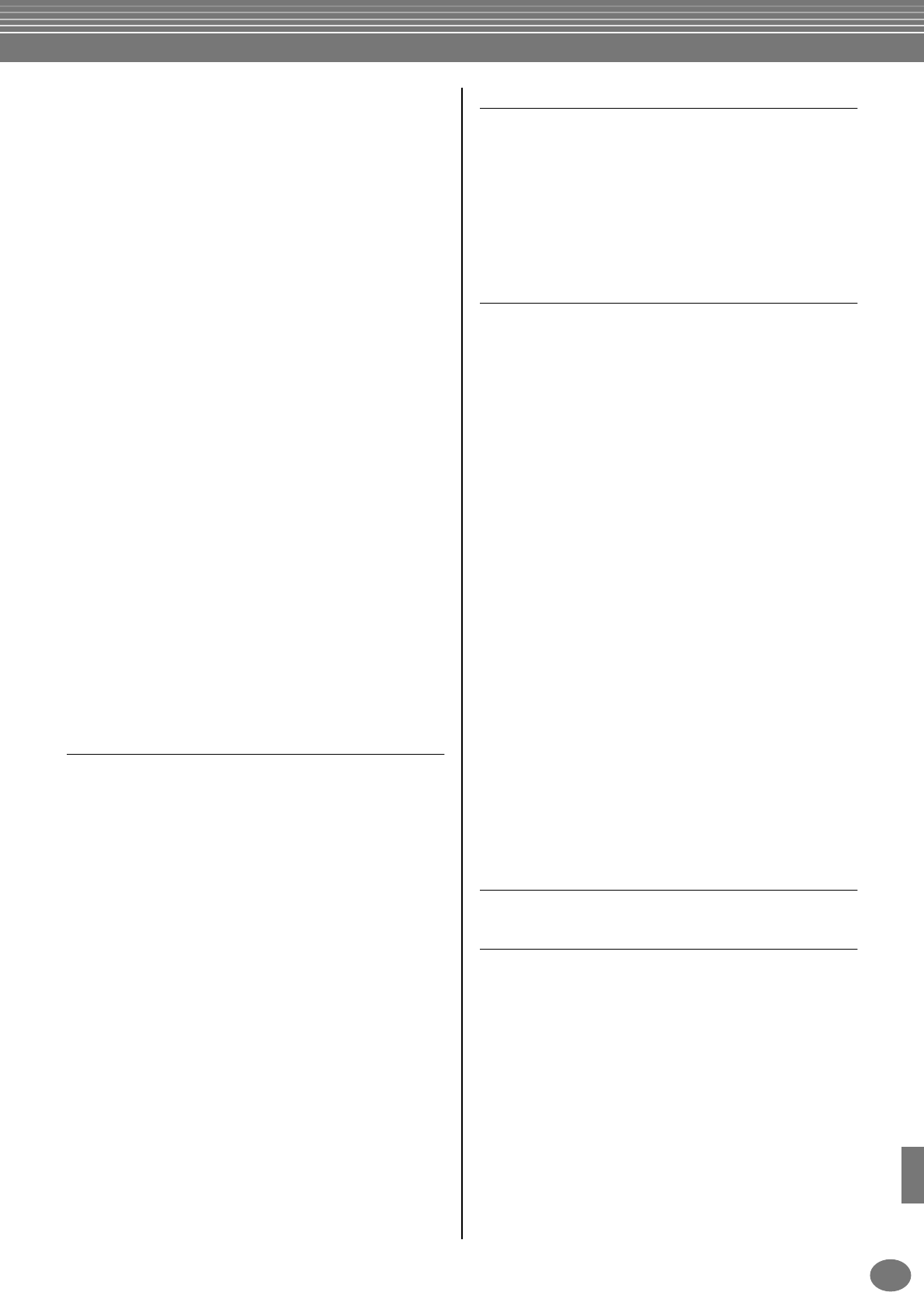
Indice analitico
171
PSR-2100/1100
Step Record..........................................................................99
Step Record (Chord) ........................................................... 102
Step Record (Note) ............................................................. 101
Step Recording ...................................................................114
STOP ACMP....................................................................... 141
[STOP], pulsante (MULTI PAD) ...................................... 18, 76
Stop del playback dello Style rilasciando i tasti ....................68
Strength..............................................................................117
Struttura dell’effetto ............................................................ 129
Style ...............................................................................14, 62
STYLE [START / STOP], pulsante .................................... 18, 63
STYLE, pulsanti............................................................... 18, 62
Style Creator....................................................................... 111
Style File Format................................................................. 112
Style Setting........................................................................ 141
Suonare uno style...........................................................28, 62
Suonare solo i canali ritmici (Rhythm) dello Stile.................. 64
Suonare assieme alla PSR-2100/1100...................................36
Suonare voci differenti con la mano destra e con la mano
sinistra ..............................................................................27
Suonare simultaneamente più voci.......................................59
Suonare gli Stili .................................................................... 28
Suonare le Song interne........................................................ 79
Suonare due voci simultaneamente ...................................... 26
Suonare le voci ....................................................................25
Suonare seguendo le Song.................................................... 36
Sustain ...........................................................................92, 93
[SUSUTAIN], pulsante.................................................... 19, 60
Sweet! ..................................................................................58
Swing .................................................................................116
[SYNC.START], pulsante ................................................18, 63
[SYNC.STOP], pulsante .................................................. 18, 68
SYS/EX. (System Exclusive)..................................................109
System................................................................................ 148
System e Insertion ..............................................................129
System Reset.......................................................................154
SYSTEM SET UP ................................................................. 154
T
[TALK], pulsante........................................................... 19, 131
TALK SETTING...................................................................135
Tap Count .......................................................................... 152
[TAP TEMPO], pulsante.................................................. 18, 54
TEMPO [E] [ ], pulsanti............................................ 18, 53
TEMPO FROM ..................................................................... 73
TEMPO TO ..........................................................................73
Tipi di accordo riconosciuti nel modo Fingered ..................66
Tipi di dati nel display MIDI TRANSMIT/RECEIVE ..............149
Tipi di song compatibili........................................................ 78
[TOP], pulsante .............................................................. 18, 81
TOTAL VOLUME ATTENUATOR (MIC.) ............................ 135
TOUCH LIMIT (HARMONY)................................................93
TOUCH SENSE (Sound Creator) ........................................... 91
[TOUCH], pulsante ........................................................ 19, 60
[TRACK 1 (R)], pulsante.................................................. 18, 82
[TRACK 2 (L)], pulsante ..................................................18, 82
Transmit .............................................................................149
Transmit Clock ................................................................... 149
TRANSPOSE [E] [F], pulsanti.................................18, 144
Transpose Assign................................................................144
Trasmissione dati MIDI....................................................... 149
Trattamento del Disk Drive per Floppy (FDD) e dei Floppy Disk .7
Tune................................................................................... 126
TUNING ............................................................................126
TYPE (HARMONY)...............................................................93
U
[UPPER OCTAVE], pulsante............................................19, 61
Usare il Music Finder............................................................33
Usare la PSR-2100/1100 con altri dispositivi.......................155
USB ......................................................................................17
[USB], terminale .....................................................15, 19, 157
USER drive................................................................40, 41, 42
USER EFFECT (Function) .....................................................154
Uso di un microfono...........................................................131
Utility .................................................................................151
V
[VARIATION], pulsante ..................................................19, 61
Variation (Organ Flutes)........................................................94
Velocity ......................................................................100, 117
Velocity Change .................................................................118
[VH TYPE SELECT], pulsante.........................................19, 131
VIBRATO..............................................................................93
VIBRATO DELAY (Sound Creator).........................................92
Vibrato Depth (Organ Flutes) ................................................94
VIBRATO DEPTH (Sound Creator) ........................................92
Vibrato On/Off (Organ Flutes)...............................................94
VIBRATO SPEED (Sound Creator) .........................................92
Vibrato Speed (VIB. SPEED) (Organ Flutes)............................94
Visualizzare le pagine del Livello Superiore..........................47
Visualizzazione spartiti (Score) .............................................83
Visualizzazione dei testi (Lyrics) ...........................................86
[VOCAL HARMONY], pulsante....................................19, 131
Vocal Harmony ....................................................................15
VOCAL HARMONY CONTROL .........................................134
Vocal Harmony, tipo ..........................................................131
Voce, caratteristiche della.....................................................58
Voice Allocation Format .....................................................162
VOICE, pulsanti ........................................................15, 19, 57
VOICE PART ON / OFF [LAYER], pulsante......................19, 59
VOICE PART ON / OFF [LEFT], pulsante.........................19, 59
VOICE PART ON / OFF [MAIN], pulsante.......................19, 59
Voice Set ............................................................................146
VOL/ATTACK (Organ Flutes).................................................94
VOLUME (HARMONY) ........................................................93
VOLUME (MIC.) .................................................................135
VOLUME (Sound Creator).....................................................91
Volume (VOL) (Organ Flutes)................................................94
Volume/Voice.....................................................................125
W
Werckmeister......................................................................139
X
XF.................................................................................17, 162
XG................................................................................17, 162
E
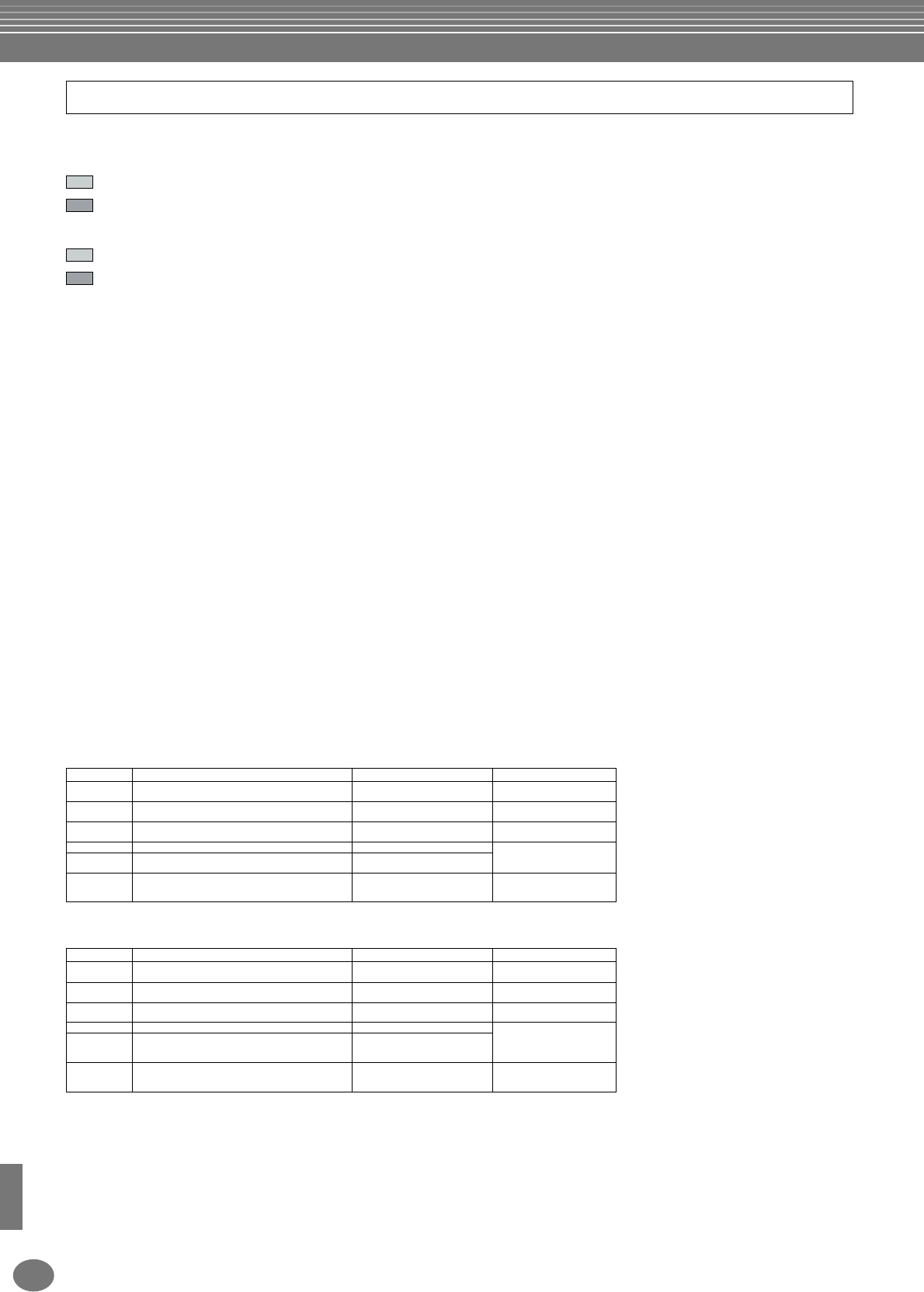
Traduzione di alcuni blocchi di testo relativi alla pubblicazione inglese Data List
PSR/2100/1100
172
.
Pagina 10
• Key Off: Keys marked “O” stop sounding the instant they are released.
• Alternate Group: Playing any instrument within a numbered group will immediately stop the sound of any other instrument in the same group of the same number
• Key Off: I tasti contrassegnati da “O” smettono di suonare nell’istante in cui vengono rilasciati.
• Alternate Group: Suonando qualsiasi strumento all’interno di un gruppo numerato si bloccherà immediatamente il suono di qualsiasi altro strumento nelle stesso gruppo dello stesso numero
Pagina 17
If a table has no LSB number specified, the table applies for any LSB numbers.
Parameters marked with a ● in the Control column can be controlled from an AC1 (assignable controller 1) etc. However, this is valid only for a Variation effect (when selected for Insertion).
Se in una tabella non è specificato il numero LSB, la tabella è valida per qualsiasi numero LSB.
I parametri contrassegnati da ● nella colonna Control possono essere controllati da AC1 (assignable controller 1) ecc. Tuttavia, ciò vale soltanto per un effetto Variation (se selezionato per Insertion).
Pagina 22
Parameter 10 Dry/Wet Balance only affects insertion type effects.
Il parametro 10 Dry/Wet Balance influenza soltanto gli effetti di tipo insertion.
Pagina 24
Vocal harmony types that have "Chordal/Vocoder" in the Mode column can be used in either Chordal or Vocoder Mode.
I tipi di Vocal harmony che hanno "Chordal/Vocoder" nella colonna Mode possono essere usati sia nel modo Chordal sia nel modo Vocoder.
Pagina 25
Settings are saved/called up for each type.
If parameters belonging to more than one type are set, the new settings take priority over the old.
Le impostazioni vengono salvate/richiamate per ciascun tipo.
Se vengono impostati parametri appartenenti a più tipi, le nuove impostazioni hanno la priorità sulle precedenti.
Traduzione di alcuni blocchi di testo relativi alla pubblicazione inglese Data List
Same as Standard Kit
1
No Sound
Come Standard Kit
1
Assenza di suono
Data Type The data is saved... The data is called up... Saved Location
Setup When you change settings in a display page and then exit from
the page. When you turn off the power and then
turn on the power. System area of the internal
memory (Flash Memory)
Voice When you change settings in the Voice Set display and then
save the data as Voice file. When you call up a voice. Voice File
Song When you save the recorded or edited (current) song as a Song
file. When you call up a song, play a song or
move the song position. Song File
Style When you save the recorded or edited data as a Style file. When you call up a style. Style File
OTS When you memorize settings with the REGISTARATION
buttons and then save the current style as a Style file. When you call up an OTS by pressing
one of OTS buttons.
Regist. When you memorize settings with the REGISTARATION
buttons and then save the data as a Registaration Bank File. When you call up an Regist. by pressing
one of REGISTRATION MEMORY
buttons.
Registration Bank File
Tipo di dati I dati vengono salvati... I dati vengono richiamati... Locazione in cui vengono salvati
Setup Quando cambiate le impostazioni in una pagina di display e
quindi uscite da quella pagina. Quando spegnete e riaccendete. Area System della memoria interna
(memoria Flash)
Voice Quando cambiate le impostazioni nel display Voice Set e quindi
salvate i dati come file di Voice. Quando richiamate una voce. Voice File
Song Quando salvate la song (corrente) registrata o editata come file
di Song. Quando richiamate una song, suonate
una song o ne spostate la posizione. Song File
Style Quando salvate i dati registrati o editati come file di Style. Quando richiamate uno stile. Style File
OTS Quando memorizzate le impostazioni con i pulsanti
REGISTRATION e quindi salvate lo stile corrente come file di
Style.
Quando richiamate un OTS premendo
uno dei pulsanti OTS.
Regist. Quando memorizzate le impostazioni con i pulsanti
REGISTRATION e quindi salvate i dati come Registration Bank
File.
Quando richiamate un Regist.
premendo uno dei pulsanti
REGISTRATION MEMORY.
Registration Bank File
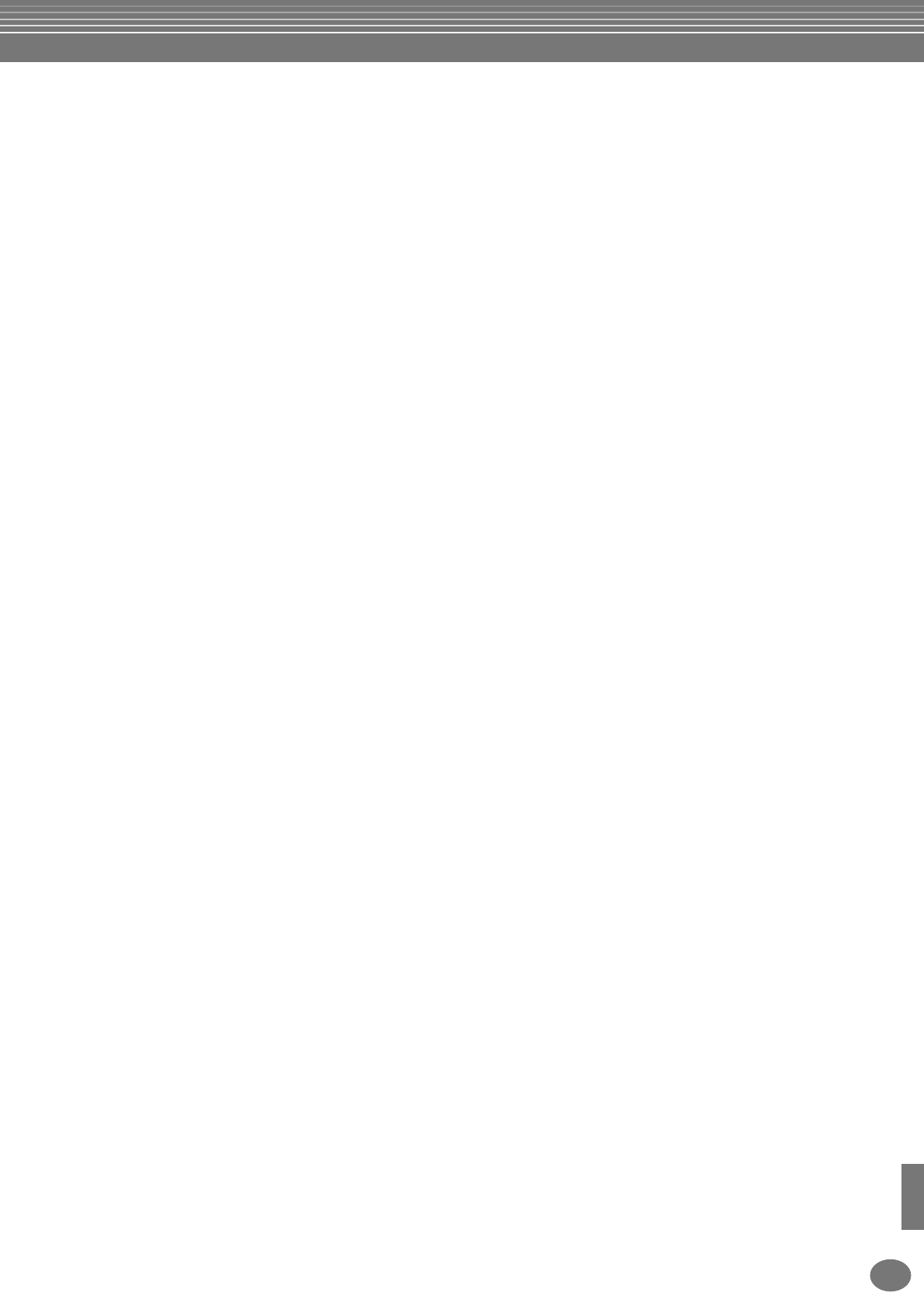
Traduzione di alcuni blocchi di testo relativi alla pubblicazione inglese Data List
173
PSR/2100/1100
Pagina 31
Many MIDI messages listed in the MIDI Data Format are expressed in decimal numbers, binary numbers and hexadecimal numbers. Hexadecimal numbers may
include the letter “H” as a suffix. Also, “n” can freely be defined as any whole number.
To enter data/values, refer to the table below.
Molti messaggi MIDI elencati nel MIDI Data Format sono espressi in numeri decimali, binari ed esadecimali. I numeri esadecimali potrebbero includere la lettera “H”
come suffisso. Inoltre, “n” può essere definita liberamente come qualsiasi numero intero.
Per immettere dati/valori, consultate la tabella sottostante.
• Except the table above, for example 144-159(decimal)/9nH/1001 0000-1001 1111(binary) denotes the Note On Message for each channel (1-16). 176-191/BnH/
1011 0000-1011 1111 denotes the Control Change Message for each channel (1-16). 192-207/CnH/1100 0000-1100 1111 denotes the Program Change Message
for each channel (1-16). 240/FOH/1111 0000 denotes the start of a System Exclusive Message. 247/F7H/1111 0111 denotes the end of a System Exclusive Mes-
sage.
• aaH (hexidecimal)/0aaaaaaa (binary) denotes the data address. The address contains High, Mid, and Low.
• bbH/0bbbbbbb denotes the byte count.
• ccH/0ccccccc denotes the check sum.
• ddH/0ddddddd denotes the data/value.
• Tranne la tabella soprastante, ad esempio 144-159(decimal)/9nH/1001 0000-1001 1111(binario) denota il messaggio di Note On per ciascun canale (1-16). 176-
191/BnH/1011 0000-1011 1111 denota il messaggio di Control Change per ciascun canale (1-16). 192-207/CnH/1100 0000-1100 1111 denota il messaggio di Pro-
gram Change Message per ciascun canale (1-16). 240/FOH/1111 0000 denota l’inizio di un messaggio di System Exclusive. 247/F7H/1111 0111 denota la fine di un
messaggio di System Exclusive.
• aaH (hexidecimal)/0aaaaaaa (binario) denota l’indirizzo dei dati. L’indirizzo contiene High, Mid, e Low.
• bbH/0bbbbbbb denota il conteggio dei byte.
• ccH/0ccccccc denota la somma di controllo.
• ddH/0ddddddd denota i dati/valore.
Pagina 33
*1 The data byte is ignored.
*2 Received when the Clock is set to External.
*3 Transmitted when the Clock is set to Internal and Transmit Clock is set to on.
*4 Transmitted when the Transmit Clock is set to on.
About Mic/Vocal Harmony column:
The relevant parameters are received by the song part designated by the Effect's Harmony Channel Parameter or Melody Parameter.
NRPN MSB: 14H – 1FH (for drums) message is accepted as long as the channel is set with a drum voice.
Data Entry LSB: Ignored.
*1 Il byte dei dati viene ignorato.
*2 Recevuto quando il Clock è impostato su External.
*3 Trasmesso quando il Clock è impostato su Internal e Transmit Clock è impostato su on.
*4 Trasmesso quando il Transmit Clock è impostato su on.
Riguardo la colonna Mic/Vocal Harmony:
I parametri relativi vengono ricevuti dalla parte di song designata dal parametro Harmony Channel di Effect o dal parametro Melody.
Il messaggio NRPN MSB: 14H – 1FH (per drums) viene accettato fino a quando il canale è impostato con una voce drum.
Immissione dati LSB: ignorata.
Pagina 35
* Not Received when Receive System Exclusive Message Parameters is set to off.
* Not transmitted when Transmit System Exclusive Message Parameters is set to off.
* Non ricevuto se i parametri Receive System Exclusive Message sono impostati su off.
* Non trasmesso se i parametri Transmit System Exclusive Message sono impostati su off.
Transmitted in response to Dump Request. Not received.
Trasmesso in risposta a Dump Request. Non ricevuto.
Pagina 38
The second byte of the address is considered as an Insertion effect number.
n: insertion effect number
For effect types that do not require MSB, the Parameters for Address 02 – 0B will be received and the Parameters for Address 30 – 42 will not be received.
For effect types that require MSB, the Parameters for Address 30 – 42 will be received and the Parameters for Address 02 – 0B will not be received.
When Bulk Dumps that include Effect Type data are transmitted, the Parameters for Address 02 – 0B will always be transmitted. But, effects that require MSB, when the bulk dump is received the Parameters for Address 02 –
0B will not be received.
Il secondo byte dell’indirizzo viene considerato come un numero di effetto Insertion.
n: insertion effect number
Per i tipi di effetto che non richiedono MSB, saranno ricevuti i parametri per Address 02 – 0B e non saranno ricevuti i parametri per Address 30 – 42.
Per i tipi di effetto che richiedono MSB, saranno ricevuti i parametri per Address 30 – 42 e non saranno ricevuti i parametri per Address 02 – 0B.
Quando vengono trasmessi Bulk Dumpsche includono dati di Effect Type, verranno sempre trasmessi i parametri i parametri per Address 02 – 0B. Ma, per gli effetti che richiedono MSB, quando si riceve il bulk dump non saranno
ricevuti i parametri per Address 02 – 0B.
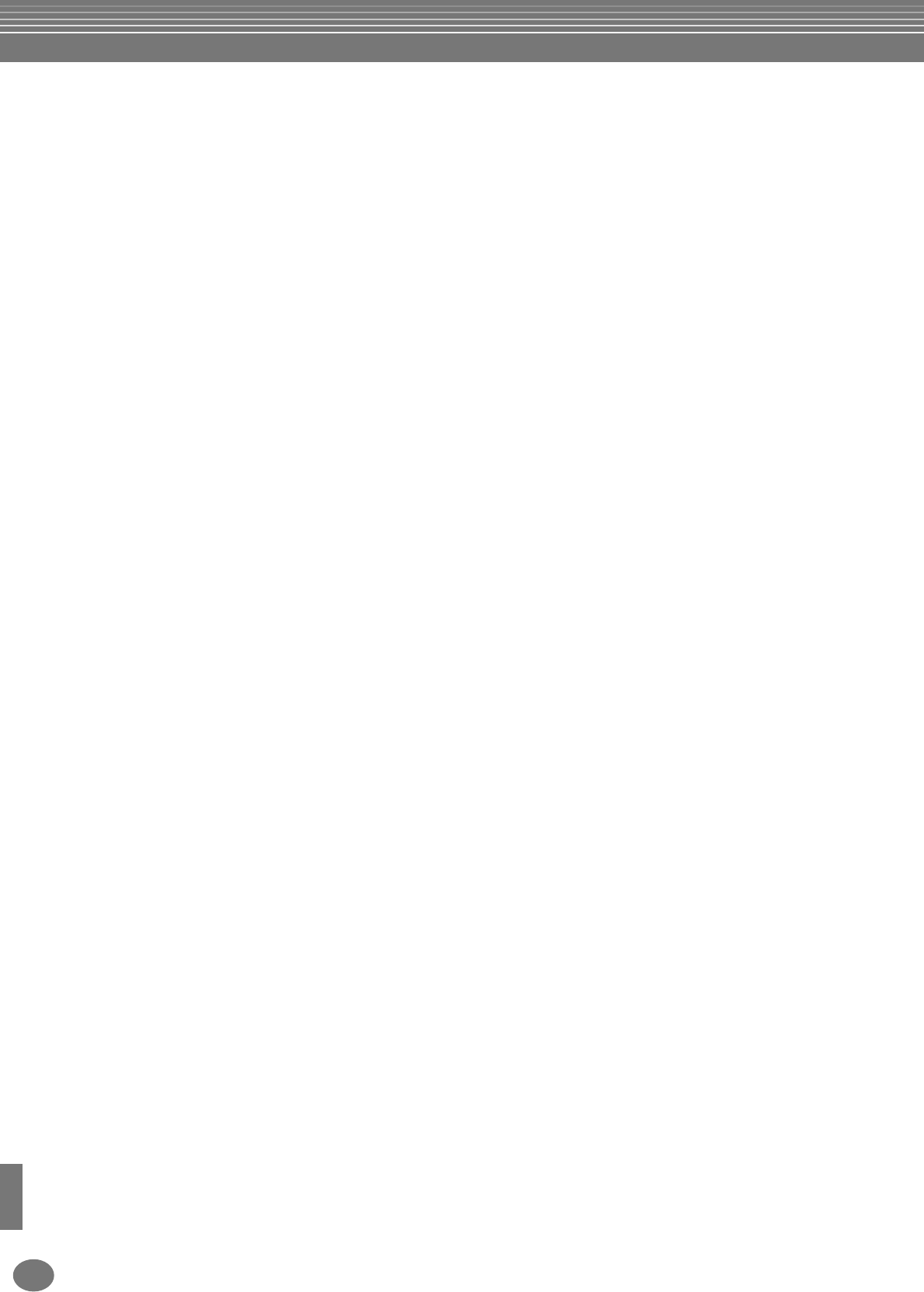
Traduzione di alcuni blocchi di testo relativi alla pubblicazione inglese Data List
PSR/2100/1100
174
Pagina 41
If there is a Drum Voice assigned to the part, the following parameters are ineffective.
*1 On PSR-2100 the following parameters are not accepted, or are not transmitted by the Panel operations.
Se c’è una Drum Voice assegnata alla parte, i seguenti parametri non avranno alcun effetto.
*1 Sulla PSR-2100 i seguenti parametri non sono accettati, oppure non vengono trasmessi dalle operazioni del pannello.
Pagina 42
In the following cases, the PSR-2100/1100 will initialize all Drum Setups.
XG SYSTEM ON received
GM SYSTEM ON received
DRUM SETUP RESET received (only when in XG mode)
[Note]
When a part to which a Drum Setup is assigned receives a program change, the assigned Drum Setup will be initialized.
If the same Drum Setup is assigned to two or more parts, changes in Drum Setup parameters (including program changes) will apply to all parts to which it is assigned.
Nei seguenti casi, la PSR-2100/1100 inizializzerà tutti i Drum Setup.
XG SYSTEM ON ricevuto
GM SYSTEM ON ricevuto
DRUM SETUP RESET ricevuto (solo se nel modo XG)
[Nota]
Quando una parte alla quale è assegnato un Drum Setup riceve un program change, il Drum Setup assegnato verrà inizializzato.
Se lo stesso Drum Setup è assegnato a due o più parti, le modifiche nei parametri Drum Setup (inclusi i program change) si applicheranno a tutte le parti alle quali è assegnato.
Pagina 43
* Not received when the Receive System Exclusive Message is set to off.
* Not transmitted when the Transmit System Exclusive Message is set to off.
* Non ricevuto quando Receive System Exclusive Message è impostato su off.
* Non trasmesso quando Transmit System Exclusive Message è impostato su off.
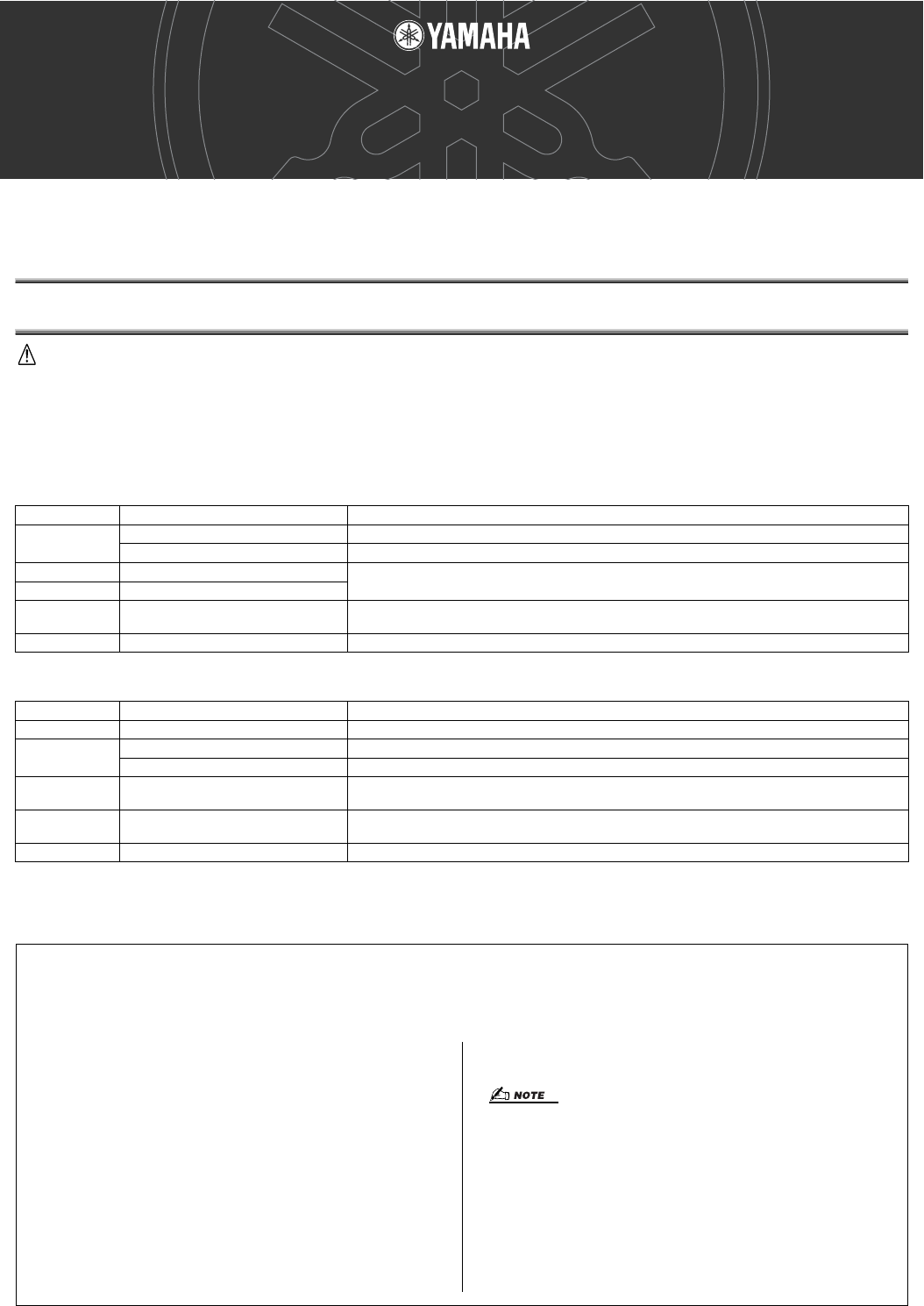
Guida per l’installazione del CD-ROM accessorio (PSR-2100/1100)
Guida per l'installazione del CD-ROM
accessorio (PSR-2100/1100)
Guida per l'installazione del CD-ROM
accessorio (PSR-2100/1100)
I file “Special Notices” nella guida per l’installazione di Acrobat Reader/File Utility/YAMAHA USB MIDI Driver si riferiscono a tutti
i software in questo CD-ROM.
Contenuto del CD-ROM
ATTENZIONE
Non tentate mai di leggere questo CD su un lettore CD audio. In caso contrario, potreste danneggiare non solo il vostro udito, ma
anche il lettore CD/gli altoparlanti audio.
Le applicazioni contenute in questo CD-ROM possono girare su Windows e su Macintosh. La procedura di installazione e le applicazioni dif-
feriscono in base al sistema operativo che state usando.
Per Windows
Per Macintosh
*1 Potete avviare l’applicazione sia come software stand-alone sia come plug-in nell’applicazione compatibile Open Plug-in Technology. Fate riferimento alla pagina
2 della Guida per l’installazione di Acrobat Reader/File Utility/YAMAHA USB MIDI Driver per dettagli su Open Plug-in Technology.
*2 Queste applicazioni vengono fornite con i manuali PDF/on-line.
*3 Purtroppo, la Yamaha non garantisce la stabilità di questi programmi e non fornisce all’utente il supporto tecnico ad essi relativo.
Nome Cartella Nome dell’Applicazione/dei dati Contenuto
FileUtil_ File Utility *1 *2 Vi permette di gestire file nel drive dello strumento MIDI.
MIDI Setup Vi permette di utilizzare File Utility.
USBdrv_ USB Driver for Windows 98/Me Abilita la comunicazione fra lo strumento MIDI e il vostro computer se essi sono collegati con un cavo
USB (per la versione di Windows indicata).
USBdrv2k_ USB Driver for Windows 2000/XP
SampleSongs YMIA Introduction HTML Vi permette di sfruttare (via Internet) i più aggiornati software e tool musicali, arricchendo la vostra
esperienza con la PSR-2100/1100.
Acroread_ Acrobat Reader *2 *3 Visualizza PDF (Portable Document Format). Vi permette di vedere ogni manuale PDF relativo alle applicazioni.
Nome Cartella Nome dell’Applicazione/dei dati Contenuto
FileUtil File Utility Vi permette di gestire file nel drive dello strumento MIDI.
OMS_ Open Music System (OMS) *2 Vi permette di usare sul Mac OS numerose applicazioni MIDI.
OMS Setup for YAMAHA *2 Contiene i file OMS Setup per lo strumento MIDI Yamaha.
USBdrv_ USB Driver Abilita la comunicazione fra lo strumento MIDI ed il computer quando essi sono collegati mediante un
cavo USB.
SampleSongs YMIA Introduction HTML Vi permette di sfruttare (via Internet) i più aggiornati software e tool musicali, arricchendo la vostra
esperienza con la PSR-2100/1100.
Acroread_ Acrobat Reader Visualizza PDF (Portable Document Format). Vi permette di vedere ogni manuale PDF relativo alle applicazioni.
Limiti delle funzioni della PSR-2100/1100 durante l’utilizzo di File Utility
Questo CD-ROM incluso contiene un programma File Utility. Utilizzando questo software, potete trasferire file fra la memoria interna o
il floppy disk della PSR-2100/1100 ed il vostro computer, e successivamente editarli. Vi sono alcune condizioni operative della PSR-
2100/1100 in cui non è possibile utilizzare File Utility oppure non sono disponibili alcune delle sue funzioni.
Le seguenti operazioni non possono essere eseguite sulla PSR-2100/
1100.
• Modifica del nome di una song protetta (i dati di song “protetti”
includono le song disponibili in commercio che sono state copiate
nel drive USER.)
• Copiatura di un file all’interno della stessa cartella
• Trasmissione di una song protetta al computer
• Trasmissione di path information (informazioni sul percorso) ad
un dispositivo
• Accesso a Drive Preset
Non potete utilizzare File Utility per eseguire operazioni di file
della PSR-2100/1100 mentre la PSR-2100/1100 si trova in una
delle seguenti condizioni.
• Modo Demo
• Esecuzione di Factory Reset
• Quando trasferite un file fra la PSR-2100/1100 ed il vostro computer,
dovete impostare il tipo di caratteri sulla vostra PSR-2100/1100 in
modo che corrisponda alla lingua del sistema operativo del computer
su cui avete installato File Utility. Se il codice del carattere della PSR-
2100/1100 non corrisponde alla lingua del computer su cui sta girando
File Utility, il file potrebbe non essere gestito correttamente.
• Sulla PSR-2100/1100, il File Utility ID è fissato su “1”. Se specificate
un altro ID diverso da “1” non sarà possibile ricevere e trasmettere dati.
Per ulteriori dettagli su File Utility ID, fate riferimento al manuale PDF di
File Utility.
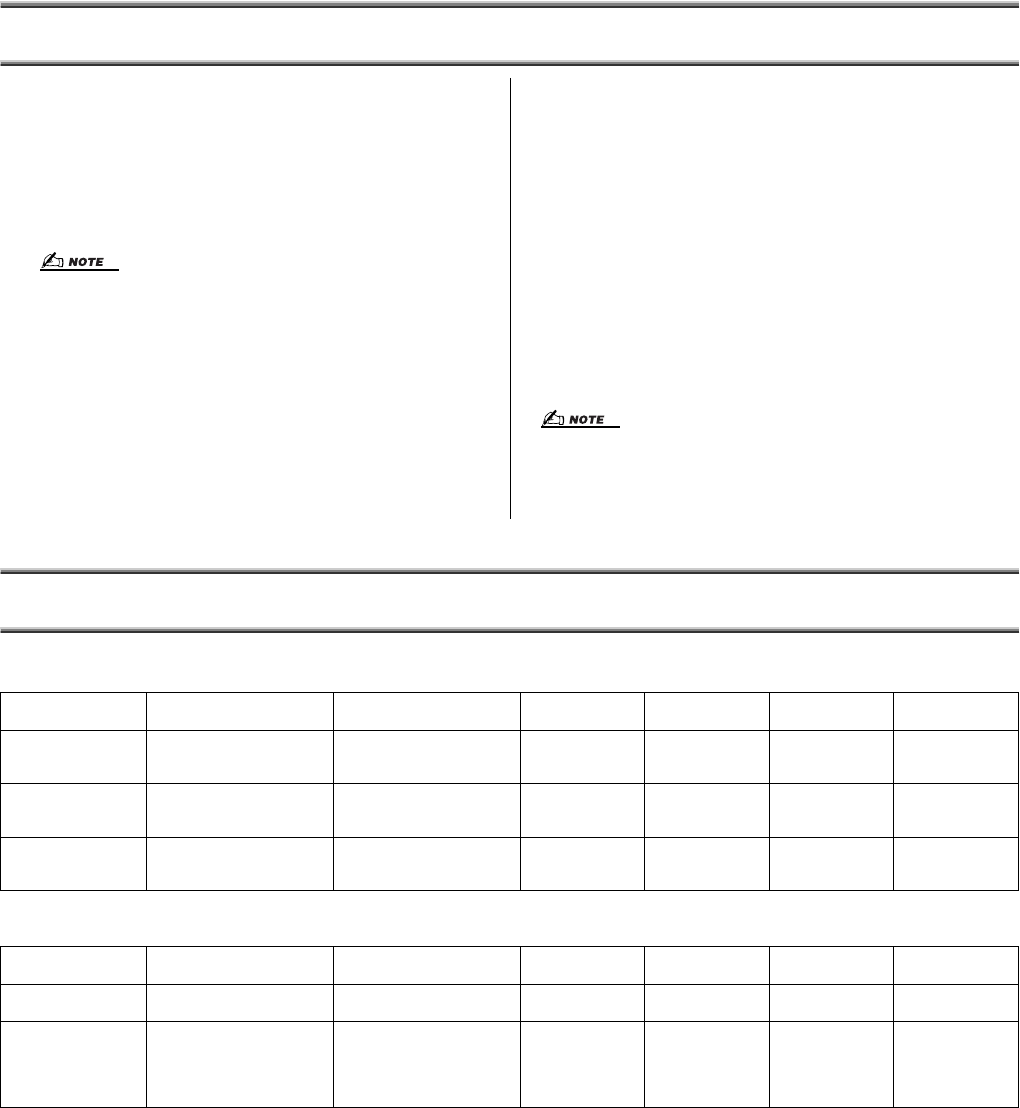
Guida per l’installazione del CD-ROM accessorio (PSR-2100/1100)
Procedura di installazione del CD-ROM
La seguente procedura è utilizzabile sia per Windows sia per Macintosh.
1Verificate che il vostro sistema operativo soddisfi le esigenze
operative del software (File Utility, driver ecc.).
Consultate “Requisiti minimi di sistema”.
2Collegate la PSR-2100/1100 al vostro computer.
Consultate il manuale di istruzioni per i dettagli sui collegamenti.
• Secondo il sistema operativo utilizzato, potrebbe non essere possi-
bile effettuare alcuni tipi di collegamenti.
3Installate il driver appropriato (USB o MIDI) sul vostro com-
puter, quindi effettuate le necessarie impostazioni.
I simboli a forma di freccia qui di seguito rappresentano cavi.
• Collegamento utilizzando un cavo USB
Connettore USB della PSR-2100/1100
↔ connettore USB del computer
Vedere a pagina 3 (Windows) o pagina 6 (Macintosh)
nella Guida per l’installazione di Acrobat Reader/File
Utility/YAMAHA USB MIDI Driver.
• Collegamento con cavi MIDI
Porta MIDI della PSR-2100/1100
← dispositivo di interfaccia MIDI → Computer
Vedere a pagina 5 (Windows) o pagina 7 (Macintosh)
nella Guida per l’installazione di Acrobat Reader/File
Utility/YAMAHA USB MIDI Driver.
4Installate il software (File Utility ecc).
Acrobat Reader/File Utility/YAMAHA USB MIDI Driver:
Fate riferimento alla Guida per l’installazione di Acrobat
Reader/File Utility/YAMAHA USB MIDI Driver
5Avviate il software.
Per operazioni successive fate riferimento al manuale di istruzioni
per ciascun programma software (help on-line/manuale PDF).
• Per visualizzare i file PDF è necessario installare Acrobat Reader sul
vostro computer.
Vedere pag. 3 (Windows) o pag. 6 (Macintosh) nella Guida per l’installa-
zione di Acrobat Reader/File Utility/YAMAHA USB MIDI Driver)
Requisiti minimi di sistema
Per Windows
Per Macintosh
Nome dei Dati OS CPU Memoria
disponibile Hard Disk Display Altro
File Utility Windows 98/98SE/Me/
2000/XP Home Edition/XP
Professional
166 MHz o superiore;
processore Intel®
Pentium®/Celeron®
32 MB o
superiore 6 MB o superiore 640 ×480
HighColor (16bit) —
USB Driver for
Windows 98/Me Windows 98/98SE/Me 166 MHz o superiore;
processore Intel®
Pentium®/Celeron®
32 MB o
superiore 2 MB o superiore — —
USB Driver for
Windows 2000/XP Windows 2000/XP Home
Edition/XP Professional
166 MHz o superiore;
processore Intel®
Pentium®/Celeron®
32 MB o
superiore 2 MB o superiore — —
Nome dei Dati OS CPU Memoria
disponibile Hard Disk Display Altro
File Utility Da Mac OS 8.0 a OS 9.22
(escluso Mac OS X) Macintosh con porta USB e
Power PC o CPU superiore 6 MB o superiore 4 MB o superiore
(eccetto OMS) 640 ×480, 256
colori (o più) —
USB Driver Da Mac OS 8.0 a OS 9.22
(escluso Mac OS X) Macintosh con porta USB e
Power PC o CPU superiore
64 MB o
superiore (si
raccomandano
128 MB o
superiore)
2 MB o superiore —
OMS 2.3.3 o
superiore
(inclusa nel CD-
ROM allegato)
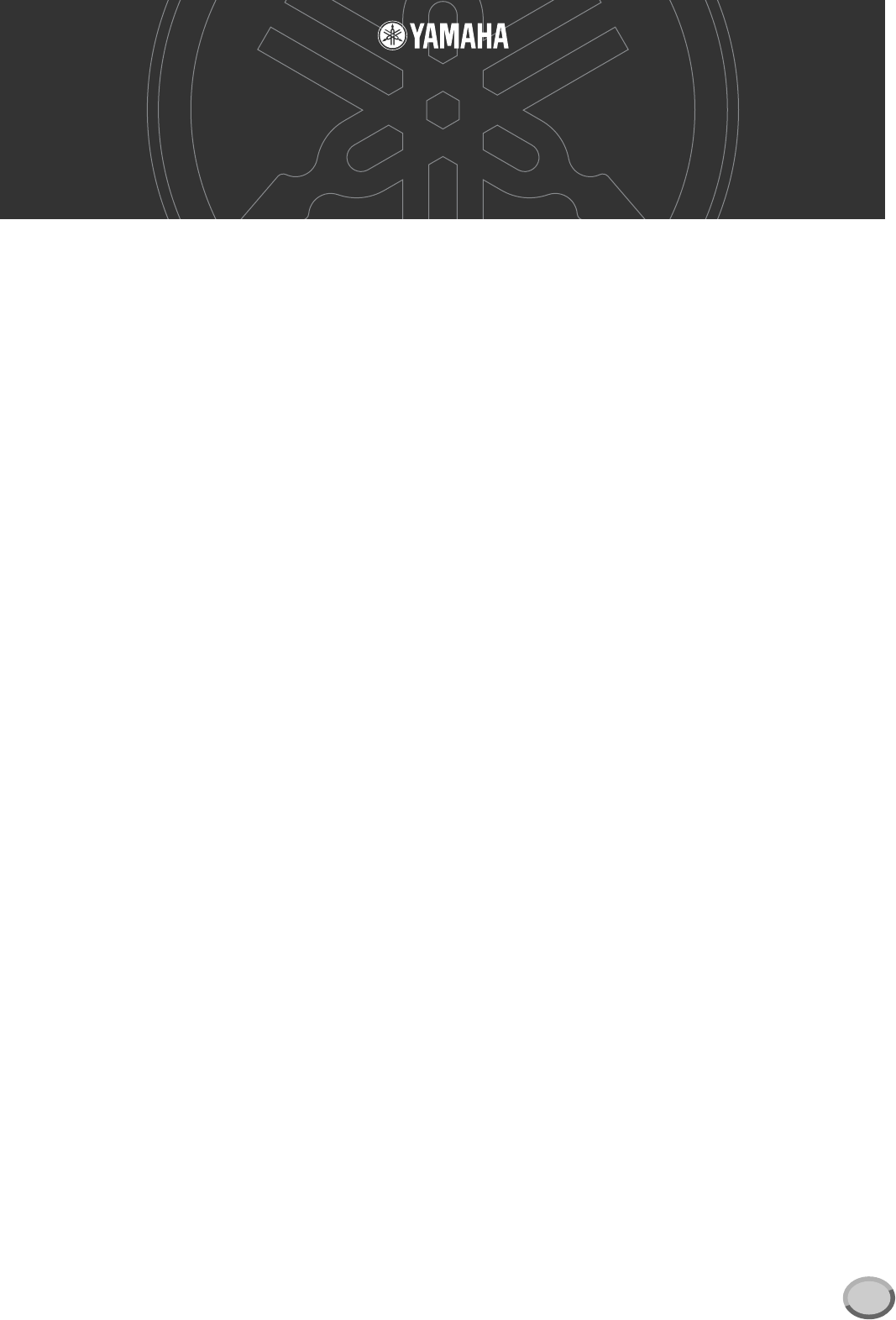
1
AVVERTENZE SPECIALI
• Questo software e questa Guida per l’installazione sono copyright esclusivi della Yamaha Corporation.
• L’uso del software e di questa guida sono regolati dall’ACCORDO DI LICENZA D’USO che l’acquirente accetta completamente all’atto dell’apertura del
sigillo della confezione del software. (Vi preghiamo di leggere attentamente l’ACCORDO alla fine di questa Guida prima di installare l’applicazione.)
• La copiatura del software o la riproduzione totale/parziale di questa guida con qualsiasi mezzo è assolutamente vietata salvo consenso scritto del produttore.
• La Yamaha non dà alcuna garanzia per ciò che concerne l’uso del software e della documentazione e non può essere ritenuta responsabile per il risultato deri-
vante dall’uso di questa guida e del software.
• Questo disco è un CD-ROM. Non inseritelo in un lettore di CD audio per non correre il rischio di danneggiare irreparabilmente il vostro lettore CD.
• La copiatura dei dati musicali disponibili in commercio è severamente vietata tranne che per uso personale.
• I nomi dei prodotti e delle Società riportati in questa Guida per l’installazione sono marchi di commercio o marchi registrati, dei rispettivi possessori.
• Futuri aggiornamenti dell’applicazione e del software di sistema, nonché eventuali variazioni nelle specifiche e nelle funzioni saranno annunciati separatamente.
• Secondo la versione di sistema operativo in vostro possesso, è possibile che le videate e i messaggi mostrati in questa guida non corrispondano a quelli da voi
visualizzati sullo schermo del computer.
Acrobat Reader/File Utility/YAMAHA USB MIDI Driver
Acrobat Reader/File Utility/YAMAHA USB MIDI Driver
Guida per l’installazione di
Guida per l’installazione di
Acrobat Reader/File Utility/YAMAHA USB MIDI Driver INSTALLATION GUIDE
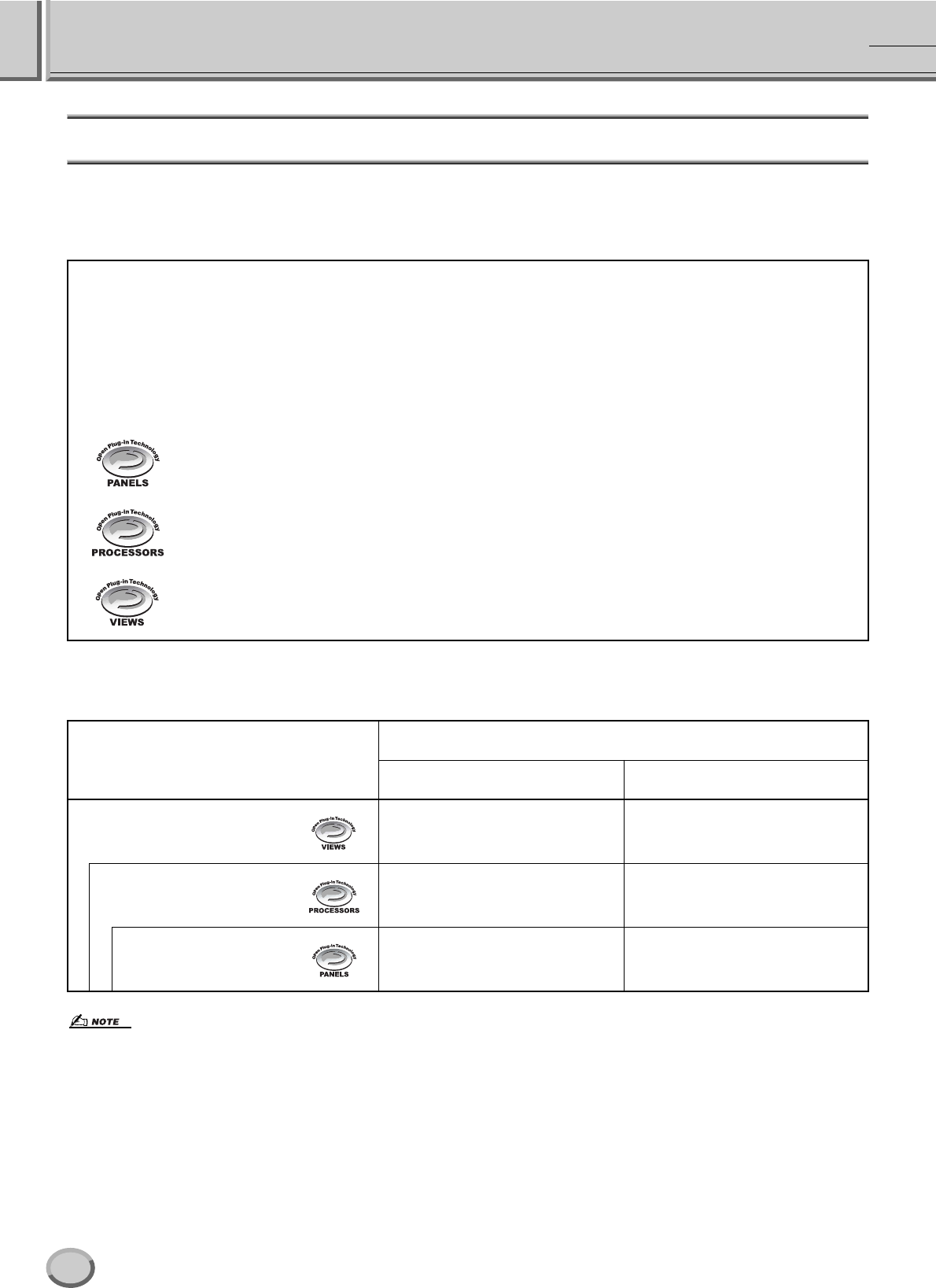
2Guida per l’installazione di Acrobat Reader/File Utility/YAMAHA USB MIDI Driver
Per utenti Windows
Informazioni su Open Plug-in Technology
Potete avviare il software File Utility come software stand-alone oppure come applicazione di plug-in all’interno dell’applicazione compati-
bile con Open Plug-in Technology.
Fate riferimento al manuale di istruzioni dell’applicazione client (sequencer ecc.) per ulteriori dettagli sull’impiego di File Utility come
software plug-in.
Implementazione dei livelli OPT per File Utility
Questa tabella indica la compatibilità OPT di File Utility.
• Se nell’applicazione client manca la funzione corrispondente (sequencer ecc.), alcune operazioni possono non funzionare come previsto. Il livello più elevato di
implementazione per l’applicazione client è indicato all’interno del logo OPT (che appare simultaneamente con le informazioni sulla versione nell’applicazione).
OPT (acronimo di Open Plug-in Technology) è un formato software sviluppato recentemente che permette di controllare i dispositivi
MIDI da un sequencer con software musicale. Questo, ad esempio, vi permette di avviare e agire su differenti parti del vostro sistema
musicale, come gli editor delle schede di Plug-in e di combinare diversi control editor, direttamente da un sequencer compatibile OPT,
senza doverli usare separatamente. Questa nuova tecnologia permette anche l’eliminazione delle impostazioni dei driver MIDI per cia-
scuna applicazione, snellendo il sistema di produzione musicale grazie all’utilizzo di un numero inferiore di operazioni.
Informazioni sui livelli OPT
L’applicazione client e la sua compatibilità con OPT sono suddivise in tre livelli, descritti qui di seguito.
Livello 1 – I pannelli OPT forniscono il supporto base per aprire e visualizzare i pannelli di controllo OPT che possono
trasmettere i dati attraverso le porte MIDI esterne del client.
Essenzialmente questo livello permette il corretto funzionamento dei pannelli di controllo editor dell’hardware base.
Livello 2 – I processori OPT forniscono il supporto per i processori MIDI real-time e l’automazione del pannello.
Questo livello garantisce il corretto funzionamento degli effetti MIDI real-time e offline (come Arpeggiator, transposer
ecc.) e fornisce automazione ai pannelli OPT.
Livello 3 – OPT Views fornisce il supporto per le visualizzazioni (views) di edit ed i pannelli/processori MIDI che neces-
sitano di accesso diretto alle strutture di immagazzinamento sequencer del client. Grazie a questo livello è possibile sup-
portare views di edit MIDI molto sofisticate (ad esempio List editors, Auto Accompaniment, Data Checkers ecc.)
Livelli OPT dell’applicazione client
Funzionamento di File Utility
Supporto alle operazioni Limiti delle operazioni
VIEWS (Livello3) Sì Nessuno
PROCESSORS (Livello2) Sì Nessuno
PANELS (Livello1) No —
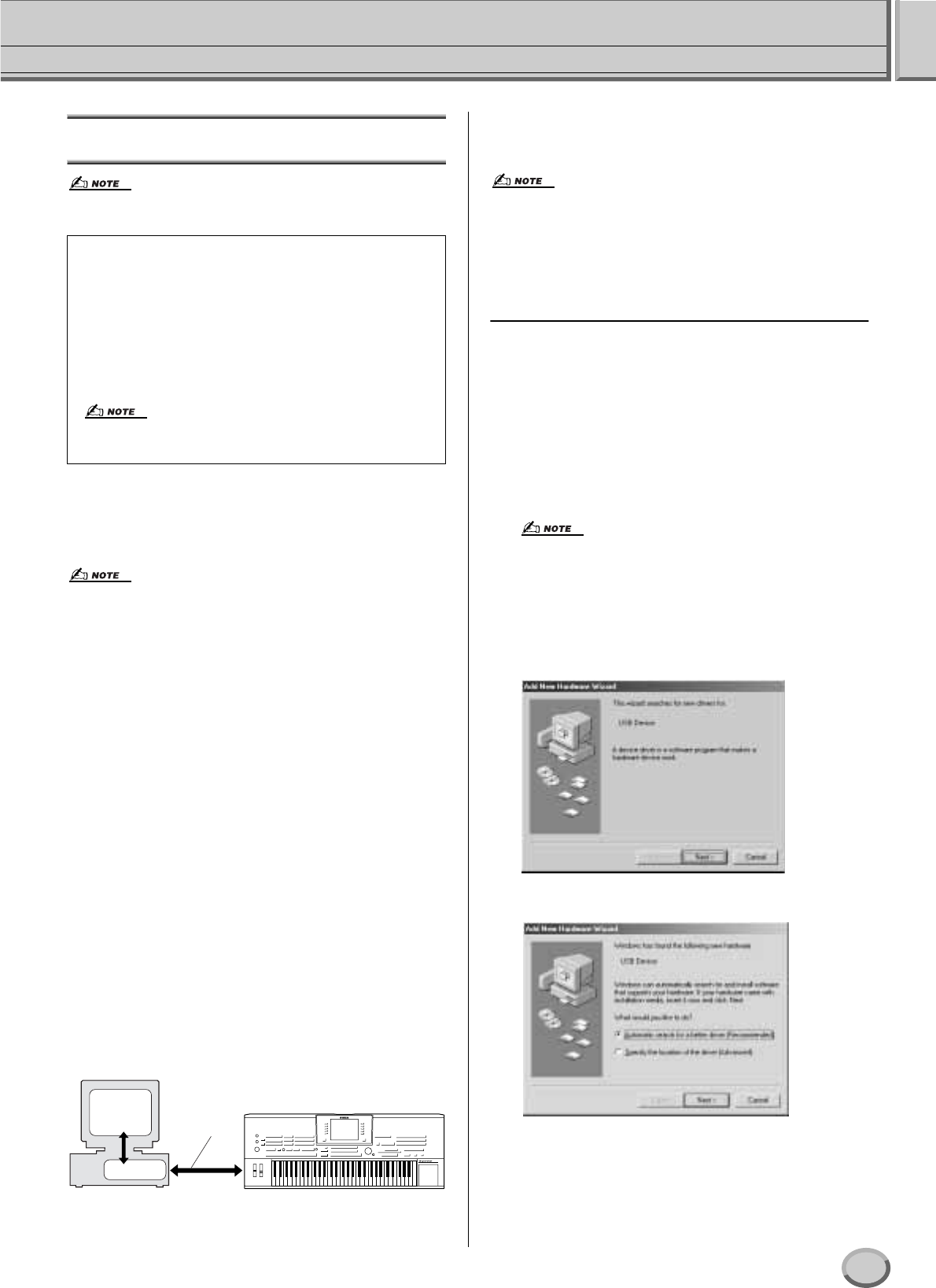
Per utenti Windows
3
Guida per l’installazione di Acrobat Reader/File Utility/YAMAHA USB MIDI Driver
Installazione del Software
• Per dettagli sul software dell’applicazione per cui non vi è una guida per
l’installazione, fate riferimento al manuale on-line di ciascun software.
■Acrobat Reader
Per vedere i manuali PDF che accompagnano ogni applicazione,
dovete prima installare Acrobat Reader.
• Se sul vostro PC è già installata una versione di Acrobat Reader meno
aggiornata, dovrete disinstallarla prima di procedere.
1Fate un doppio click sulla cartella o folder “Acroread_”.
Appariranno le cartelle di quattro lingue differenti.
2Selezionate la lingua che desiderate usare e fate un doppio
click sulla cartella relativa.
Apparirà il file “ar***.exe”.
(“***” indica la lingua selezionata.)
3Fate un doppio click su “ar***.exe.”
Appare la finestra di dialogo Acrobat Reader Setup.
4Eseguite l’installazione seguendo le istruzioni che appaiono a
video.
Completata la procedura di installazione, troverete la cartella Acro-
bat sul vostro PC (in Program Files, come default).
Consultate la Reader Guide nel menù Help per informazioni
sull’uso di Acrobat Reader.
■Driver USB MIDI
Per far funzionare uno strumento MIDI dal vostro computer via
USB, dovrete installare l’appropriato software per il driver.
Il driver USB-MIDI è un software che trasferisce i dati MIDI bidi-
rezionalmente tra il software di sequenze e lo strumento MIDI via
cavo USB.
→ Utenti Windows 98/Me Vedere qui di seguito.
→ Utenti Windows 2000 Vedere pagina 4.
→ Utenti Windows XP Vedere pagina 5.
• Prima di installare il driver USB MIDI, potete ridurre al minimo la possibile
insorgenza di problemi mettendo il vostro computer nella condizione
seguente.
• Chiudete tutte le applicazioni e le finestre che non state usando.
• Scollegate dallo strumento MIDI tutti i cavi tranne quello del driver
che state installando.
Installazione del driver su un sistema Windows 98/Me
1Avviate il computer.
2Inserite il CD-ROM incluso nel drive CD-ROM.
3Accertatevi che l’interruttore POWER dello strumento MIDI
sia su OFF ed usate il cavo USB per collegare il terminale
USB del computer (o l’hub USB) al terminale USB dello
strumento MIDI. Quando lo strumento MIDI viene acceso, il
computer mostra automaticamente “Add New Hardware
Wizard.” Se non appare “Add New Hardware Wizard” fate un
click su “Add New Hardware” nel Control Panel.
• Per gli utenti Windows Me, spuntate (selezionandolo) il pulsante cir-
colare a sinistra di “Automatic search for a better driver (Recommen-
ded)” e cliccate su [Next]. Il sistema comincia automaticamente a
cercare e ad installare il driver. Procedete con lo Step 8. Se il
sistema non rileva il driver, selezionate “Specify the location of the
driver (Advanced)” e specificate il drive del CD-ROM “USBdrv_” per
installare il driver.
Windows 98
Windows Me
Disinstallare (uninstall) l’applicazione instal-
lata
Potete rimuovere il software applicativo precedentemente
installato selezionando [START] → [Settings] → [Control
Panel] → [Add/Remove Programs] → [Install/Uninstall], poi
specificate l’applicazione da disinstallare e cliccate su [Add/
Remove…].
Seguite le istruzioni a video per disinstallare l’applicazione.
• I nomi dei pulsanti o dei menù possono variare secondo il sistema
operativo.
Computer
Software
di sequenza
Driver
Cavo USB
Strumento MIDI
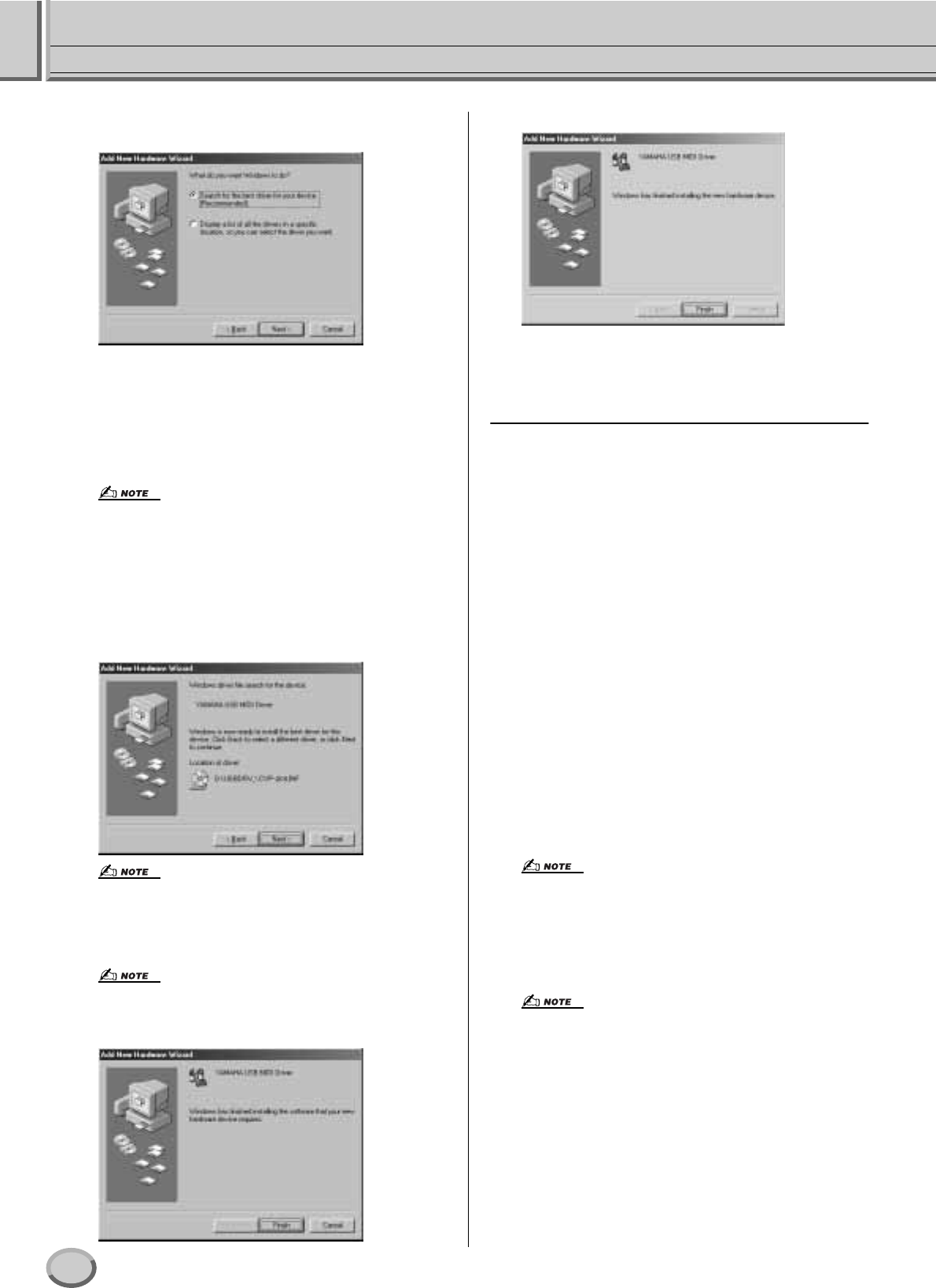
Per utenti Windows
4Guida per l’installazione di Acrobat Reader/File Utility/YAMAHA USB MIDI Driver
4Cliccate su [Next].
La finestra sottostante vi consente di selezionare il metodo di ricerca.
5Spuntate il pulsante circolare a sinistra di “Search for the best
driver for your device. (Recommended).” Cliccate su [Next].
La finestra sottostante vi consente di selezionare una loca-
zione in cui installare il driver.
6Spuntate la casella “CD-ROM drive” e togliete il segno di
spunta a tutte le altre voci. Cliccate su [Next].
• È probabile che il sistema vi chieda di inserire un CD-ROM Win-
dows mentre cerca il driver. Specificate la directory “USBdrv_” del
drive CD-ROM (come D:\USBdrv_\) e continuate l’installazione.
• Se usate Windows 98, specificate la directory “USBdrv_” del drive
CD-ROM (come D:\USBdrv_\) e continuate l’installazione.
7Quando il sistema rileva il driver sul CD-ROM ed è pronto
per l’installazione, mostra la seguente videata.
Accertatevi che nell’elenco appaia “YAMAHA USB MIDI
Driver” e cliccate su [Next]. Il sistema inizia l’installazione.
• La locazione del driver può variare secondo il modello usato oppure
la piattaforma di computer utilizzato.
8Quando l’installazione è completa, appare la videata
seguente. Cliccate su [Finish].
• Alcuni computer possono impiegare circa dieci secondi per
mostrare questa videata dopo il completamento dell’installazione.
Windows 98
Windows Me
Il driver è stato installato.
Installazione del driver su un sistema Windows 2000
1Avviate il computer ed usate l’account dell’“Administrator”
per accedere a Windows 2000.
2Selezionate [My Computer] → [Control Panel] → [System]
→ [Hardware] → [Driver Signing] → [File Signature Verifi-
cation], e spuntate il pulsante circolare a sinistra di “Ignore -
Install all files, regardless of file signature” e cliccate su
[OK].
3Inserite nel drive CD-ROM il CD-ROM incluso.
4Accertatevi che l’interruttore POWER dello strumento MIDI
sia su OFF ed usate il cavo USB per collegare il terminale
USB del computer (o l’hub USB) al terminale USB dello
strumento MIDI. Quando lo strumento MIDI viene acceso, il
computer mostra automaticamente“Found New Hardware
Wizard.” Cliccate su [Next].
5Spuntate il pulsante circolare a sinistra di “Search for a suita-
ble driver for my device. (Recommended).” Cliccate su
[Next].
La finestra che appare vi consente di selezionare una loca-
zione in cui installare il driver.
6Spuntate la casella “CD-ROM drives” e togliete il segno di
spunta a tutte le altre voci. Cliccate su [Next].
• È probabile che il sistema vi chieda di inserire un CD-ROM Win-
dows mentre cerca il driver. Specificate la directory “USBdrv2k_” del
drive CD-ROM (come D:\USBdrv2k_\) e continuate l’installazione.
7Quando l’installazione è completa, il sistema visualizza
“Completing the Found New Hardware Wizard.” Cliccate su
[Finish].
• Alcuni computer possono impiegare circa dieci secondi per
mostrare questa videata dopo il completamento dell’installazione.
8Riavviate il computer.
Il driver è stato installato.
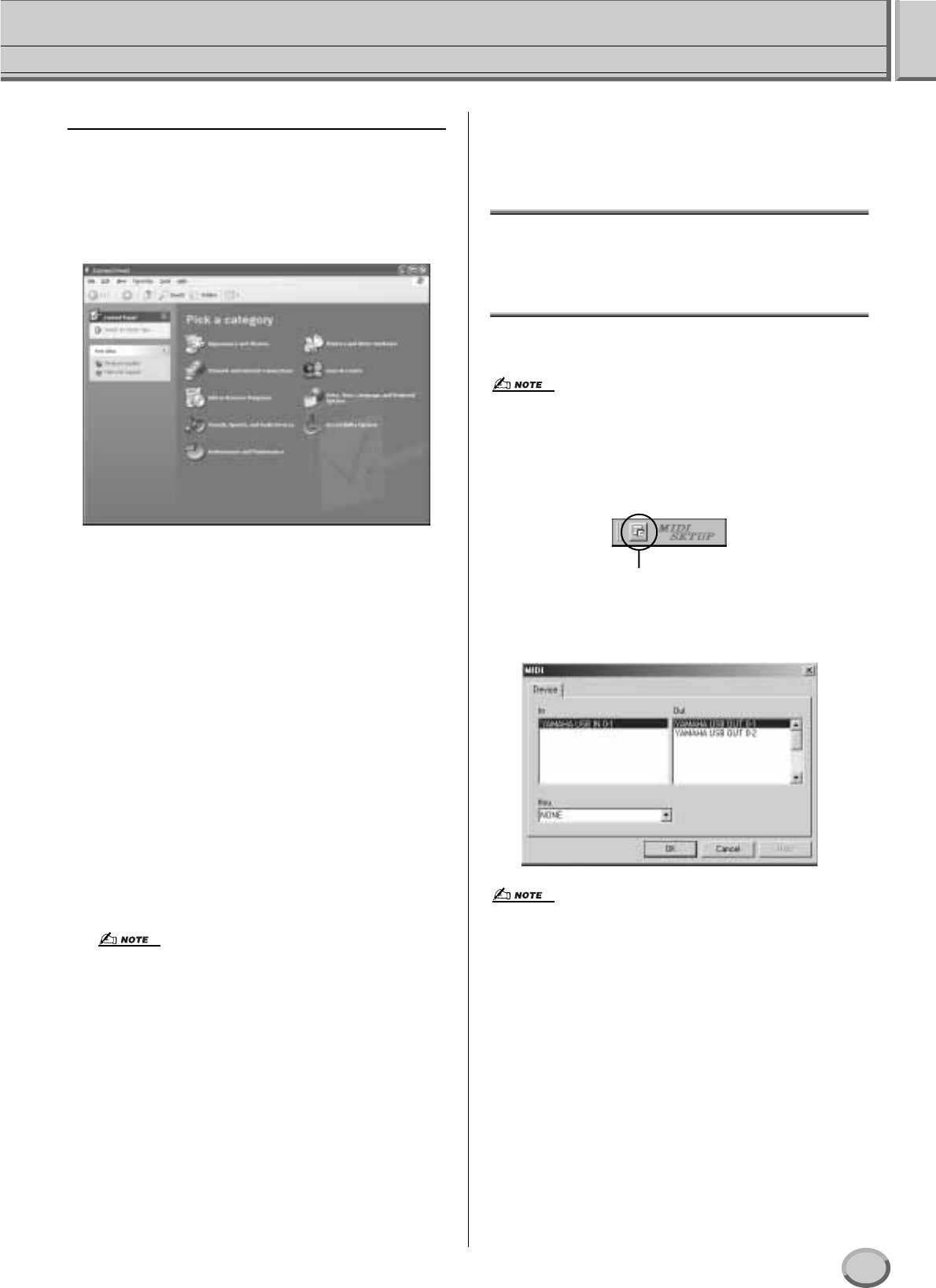
Per utenti Windows
5
Guida per l’installazione di Acrobat Reader/File Utility/YAMAHA USB MIDI Driver
Installazione del driver su un sistema Windows XP
1Avviate il computer.
2Selezionate [Start] → [Control Panel].
Se il pannello di controllo appare come nell’illustrazione qui
di seguito, cliccate su “Switch to Classic View” nella parte
superiore sinistra della finestra.
Verranno visualizzati tutte le icone e i pannelli di controllo.
3Andate su [System] → [Hardware] → [Driver Signing] →
[File Signature Verification], quindi spuntate il pulsante circo-
lare a sinistra di “Ignore -Install all files, regardless of file
signature” e cliccate su [OK].
4Cliccate su [OK] per chiudere System Properties, quindi sul
pulsante “X” nella parte superiore destra della finestra per
chiudere il pannello di controllo.
5Inserite nel drive CD-ROM il CD-ROM incluso.
6Accertatevi che l’interruttore POWER dello strumento MIDI
sia su OFF ed usate il cavo USB per collegare il terminale
USB del computer (o l’hub USB) al terminale USB dello
strumento MIDI. Quando lo strumento MIDI viene acceso, il
computer mostra automaticamente “Found New Hardware
Wizard.”
7Spuntate il pulsante circolare a sinistra di “Search for a suitable
driver for my device. (Recommended).” Cliccate su [Next].
Il sistema comincia l’installazione.
8Quando l’installazione è completa, il sistema mostra “Comple-
ting the Found New Hardware Wizard.” Cliccate su [Finish].
• Alcuni computer possono impiegare circa dieci secondi per
mostrare questa videata dopo il completamento dell’installazione.
9Riavviate il computer.
Il driver è stato installato.
■File Utility
Una volta installati questi programmi software, potete utilizzare il
vostro computer per organizzare i dati salvati nel drive User/FD/
HD nello strumento MIDI.
1Fate doppio click sulla cartella “FileUtil_” nel CD-ROM.
Apparirà il file “setup.exe”.
2Fate doppio click sul file “setup.exe”.
Apparirà la finestra di dialogo MIDI instrument Tools setup.
3Procedete all’installazione seguendo le istruzioni a video.
Per dettagli, fate riferimento all’Help on-line oppure al PDF del
manuale di istruzioni.
Impostazione della porta MIDI
(quando si avvia il software come applica-
zione stand-alone)
Prima di impostare la porta MIDI su File Utility, dovreste impo-
stare la porta MIDI dalla barra degli strumenti di MIDI SETUP.
• Fate riferimento al manuale PDF di File Utility quando avviate File Utility
come applicazione di plug-in nell’applicazione compatibile OPT.
1Avviate File Utility.
2Cliccate sul pulsante MIDI Setup nella barra degli strumenti
richiamata allo step #1.
3Nella finestra MIDI Setup richiamata con lo step #2, cliccate
sul pulsante [▼] a destra di ciascun box ed effettuate le impo-
stazioni della porta come mostrato.
• Per avere disponibili qui le porte MIDI, dovrete selezionare la relativa porta
MIDI all’interno di File Utility. Questa è la porta che userete nelle applica-
zioni MIDI. Per i dettagli sull’impostazione della porta MIDI, consultate il
manuale on-line di File Utility.
Pulsante MIDI Setup
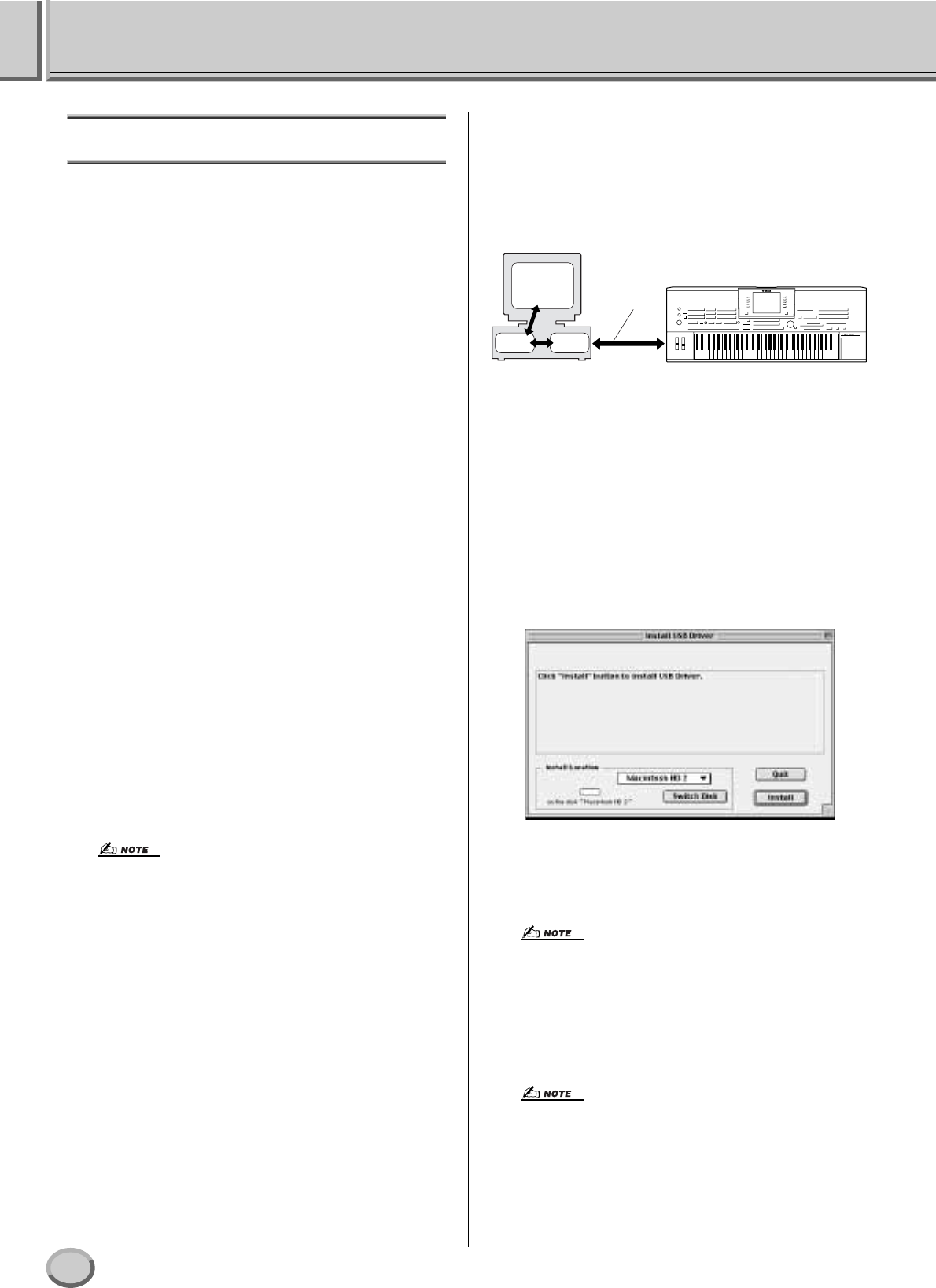
6Guida per l’installazione di Acrobat Reader/File Utility/YAMAHA USB MIDI Driver
Per utenti Macintosh
Installazione del Software
■Acrobat Reader
Per poter visualizzare i manuali PDF che corredano ogni applica-
zione, è necessario installare Acrobat Reader.
1Fate doppio click sulla cartella “Acroread_”.
Appariranno quattro cartelle: English, German, French e Spa-
nish (Inglese, Tedesco, Francese e Spagnolo).
2Scegliete la lingua che volete usare e fate un doppio click
sulla cartella relativa.
Appare “Reader Installer”.
Il nome dell’Installer può variare secondo la lingua scelta.
3Fate doppio click su “Reader Installer.”
Appare la finestra di dialogo Acrobat Reader Setup.
4Eseguite l’installazione seguendo le istruzioni che appaiono a
video.
Dopo l’installazione, troverete la cartella “Adobe Acrobat”
sul vostro computer (Hard Disk come default).
Consultate Reader Guide nel menù Help per le istruzioni
sull’uso di Acrobat Reader.
■Open Music System (OMS)
OMS vi permette di usare allo stesso tempo svariate applicazioni
MIDI sul Mac OS.
1Fate doppio click sulla cartella “OMS_” (solo versione
inglese).
Appare “Install OMS *****”.
2Fate doppio click su “Install OMS *****”.
Appare la finestra di dialogo OMS Setup.
3Eseguite l’installazione seguendo le istruzioni che appaiono a
video.
Dopo l’installazione, selezionate “Restart”.
• Dopo il completamento dell’installazione, è possibile che vi venga
dato un messaggio d’errore, che vi avverte che l’installer non si è
chiuso. In questo caso, passate al menù “File” e selezionate “Quit”
per chiudere l’installer. Quindi riavviate il computer.
Dopo aver riavviato il Macintosh, troverete la cartella
“Opcode”/“OMS Applications” sul vostro computer (Hard
Disk come default).
4Copiate “OMS_***_Mac.pdf” del CD-ROM nella cartella
“OMS Applications” con un’operazione di “drag &
drop”(trascinamento dell’elemento da spostare nella cartella).
Consultate “OMS_***_Mac.pdf” (solo versione inglese) per
le modalità d’uso dell’applicazione.
5Copiate “OMS Setup for YAMAHA” del CD-ROM nella car-
tella “OMS Applications”con un’operazione di “drag &
drop”.
Nella cartella “OMS Setup for YAMAHA” troverete i file
OMS Setup per i generatori di suono Yamaha, che potete
usare come template (maschere).
■Driver USB MIDI
Per operare sullo strumento MIDI dal vostro computer via USB,
dovrete installare l’appropriato software per il driver.
Il driver USB-MIDI è un software che trasferisce i dati MIDI bidi-
rezionalmente fra il software di sequenza e lo strumento MIDI
attraverso un cavo USB.
Innanzitutto, installate OMS prima di installare il driver USB-
MIDI. Inoltre, dopo l’installazione del driver, dovrete configurare
OMS (vedere pag. 7).
1Avviate il computer.
2Inserite il CD-ROM incluso nel drive per CD-ROM. Il
sistema visualizza l’icona del CD-ROM sulla scrivania (desk-
top).
3Fate doppio click sull’icona del CD-ROM, quindi fate doppio
click sull’icona “Install USB Driver” nella cartella
“USBdrv_” per visualizzare la seguente videata di installa-
zione.
4Il box “Install Location” mostra la destinazione dell’installa-
zione. Se desiderate cambiare il disco di destinazione o la car-
tella, utilizzate il pulsante [Switch Disk] ed il menù di pop-up
per specificare la destinazione desiderata.
• Solitamente questo box visualizza il disco di avvio come destina-
zione per l’installazione.
5Fate click sul pulsante [Install]. Il sistema mostrerà il
seguente messaggio: “This installation requires your compu-
ter to restart after installing this software. Click Continue to
automatically quit all other running applications.” Cliccate su
[Continue].
• Cliccate su [Cancel] per annullare l’installazione.
Driver
Strumento MIDI
Cavo USB
Computer
Software
di sequenza
OMS
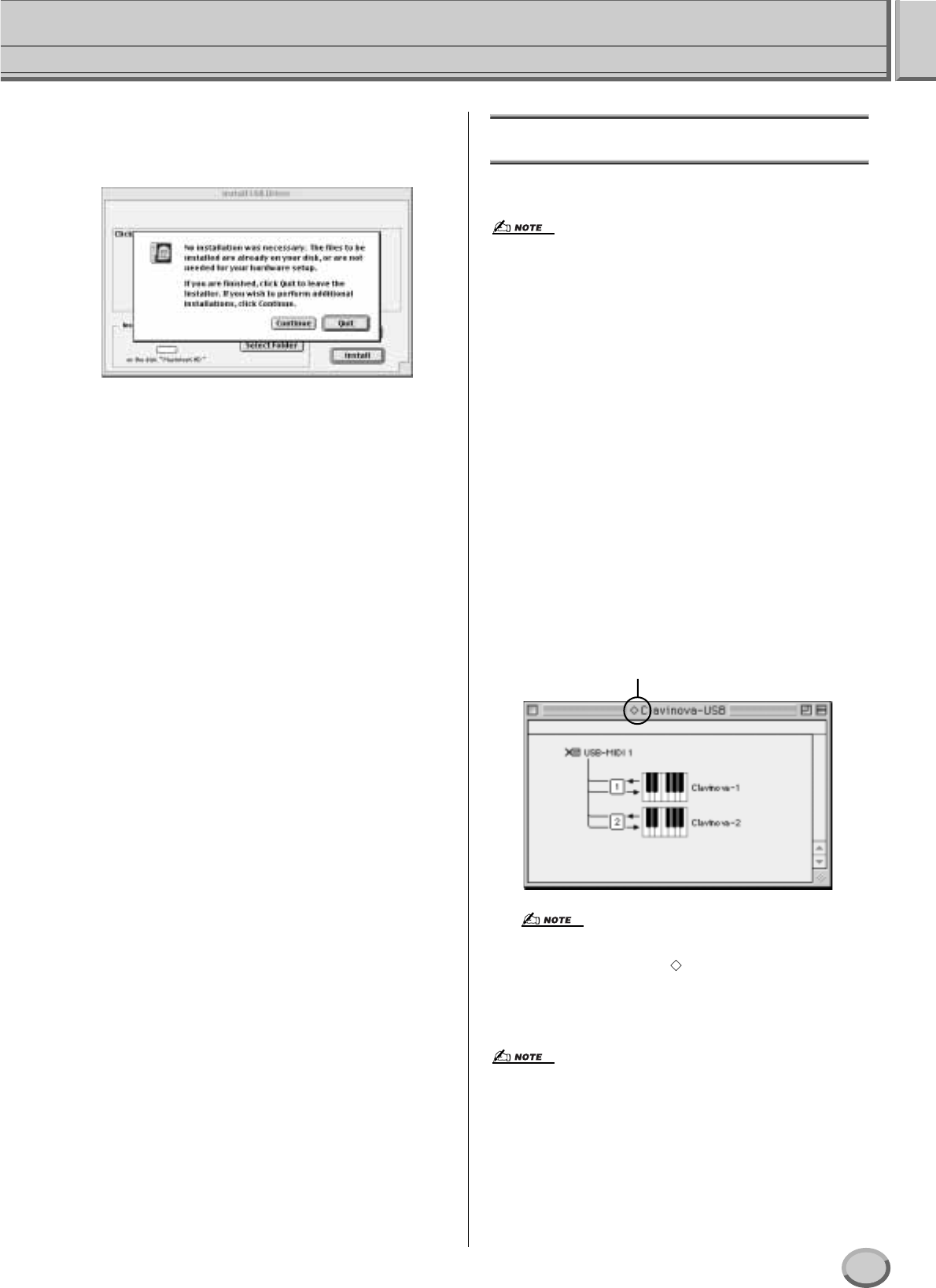
Per utenti Macintosh
7
Guida per l’installazione di Acrobat Reader/File Utility/YAMAHA USB MIDI Driver
6L’installazione ha inizio. Se il driver è già stato installato,
apparirà il seguente messaggio. Per tornare allo step 3, clic-
cate su [Continue]. Per completare l’installazione, cliccate su
[Quit].
7Dopo l’installazione, il sistema mostra il seguente messaggio:
“Installation was successful. You have installed software
which requires you to restart your computer.” Cliccate su
[Restart]. Il computer riparte automaticamente. Potete indivi-
duare i files installati nelle seguenti locazioni:
• [System Folder] → [Control Panels] → [YAMAHA USB
MIDI Patch]
• [System Folder] → [Extensions] → [USB YAMAHA
MIDI Driver]
• [System Folder]
→
[OMS Folder] → [YAMAHA USB
MIDI OMS Driver]
■File Utility
Terminata l’installazione di File Utility, potete usare il vostro com-
puter per accedere e organizzare i dati salvati nel drive User/FD/
HD dello strumento MIDI.
1Fate doppio click sulla cartella “FileUtil_” nel CD-ROM.
Appare il file “Install File Utility”.
2Fate doppio click sul file “Install File Utility”.
Appare la finestra di dialogo File Utility installation. Eseguite
l’installazione seguendo le istruzioni a video.
3Dopo l’installazione, riavviate il computer.
Per i dettagli, consultate l’Help on-line oppure il manuale di istru-
zioni in formato PDF.
Configurazione dell’OMS
Il file OMS studio setup per lo strumento MIDI è contenuto nel
CD-ROM incluso. Questo file si utilizza per configurare l’OMS.
• Prima di proseguire nell’esecuzione della procedura, installate i driver
OMS e USB MIDI. (vedere pagina 6).
1Utilizzate un cavo USB per collegare il terminale USB del
computer (o l’hub USB) al terminale USB dello strumento
MIDI. Quindi accendete lo strumento MIDI.
2Avviate il computer.
3Inserite il CD-ROM incluso nel drive del CD-ROM del vostro
computer Macintosh.
Sul desktop appare l’icona del CD-ROM.
4Fate doppio click sull’icona del CD-ROM, “OMS_” e “OMS
Setup for YAMAHA.”
Appare il file “****-USB” (“****” indica il nome del pro-
dotto ecc.). Copiate questo file nell’hard disk del vostro com-
puter.
5Fate doppio click sul file “****-USB” per iniziare la configu-
razione dell’OMS.
6Dopo aver iniziato la configurazione dell’OMS, si aprirà il
file Studio setup su cui abbiamo eseguito doppio click nello
step #5.
• I nomi del titolo e della porta possono variare secondo il particolare
modello usato.
• Se non appare il simbolo “ ” a destra del nome del file di configu-
razione, selezionate “Make Current” dal menù “File” ed eseguite
l’operazione di salvataggio.
La configurazione di OMS studio è stata completata.
• Dopo il completamento della configurazione di OMS studio, il vostro com-
puter riconoscerà esclusivamente lo strumento MIDI come strumento
MIDI. Se oltre a questo strumento MIDI desiderate utilizzare un altro stru-
mento MIDI, dovreste creare un file originale Studio Setup. Per dettagli su
questa operazione, consultate il manuale on-line fornito con l’OMS.
Indica che questa configurazione è disponibile
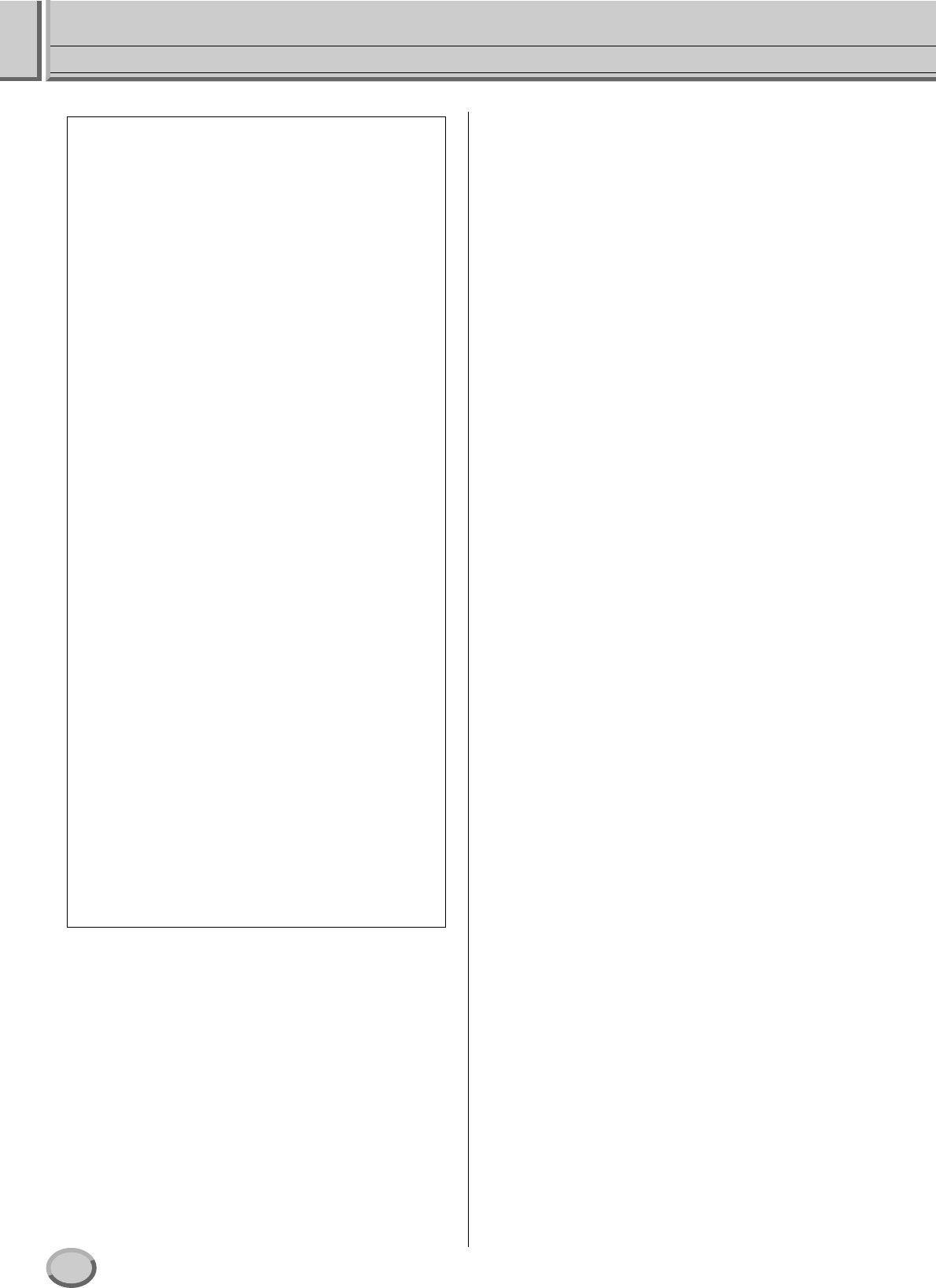
Per utenti Macintosh
8Guida per l’installazione di Acrobat Reader/File Utility/YAMAHA USB MIDI Driver
In base al Macintosh e alla versione di Mac OS che state uti-
lizzando, il file OMS studio setup incluso potrebbe non fun-
zionare correttamente neppure dopo aver seguito la procedura
di configurazione sopra descritta. (I dati MIDI non vengono
trasmessi/ricevuti nonostante la configurazione sia disponi-
bile.)
In questo caso, seguite la procedura descritta qui di seguito
per ricreare il file di configurazione.
1Collegate lo strumento MIDI al Macintosh con un cavo
USB, quindi accendete (ON) lo strumento MIDI.
2Avviate OMS Setup e selezionate “New Setup” dal
menù “File”.
3Appare la finestra di dialogo OMS driver search.
Togliete i segni di spunta nei riquadri [Modem] e [Prin-
ter] se state utilizzando una connessione USB.
4Cliccate sul pulsante [Find] per effettuare una ricerca
per il dispositivo.
Quando la ricerca ha avuto buon esito, il box di dialogo
OMS Driver Setting mostrerà “USB-MIDI”.
• Se il dispositivo è stato trovato correttamente, clic-
cate sul pulsante [OK] per procedere.
• Se il dispositivo non è stato trovato, verificate la
corretta connessione dei cavi, quindi ripetete la pro-
cedura a partire dallo step 1.
5Assicuratevi che al di sotto del dispositivo localizzato
sia visibile la porta. (Il nome della porta sarà tipo USB-
MIDI). Spuntate la casella della porta desiderata, quindi
premete il pulsante [OK].
6Apparirà una finestra di dialogo che vi permette di dare
un nome al file da salvare. Inserite il nome del file desi-
derato e cliccate su [Save].
Questo completa l’impostazione OMS.
7Dal menù “Studio” scegliete “Test” e cliccate sull’icona
della porta.
Se sullo strumento MIDI suona un canale, ciò significa
che il sistema funziona correttamente.
Per i dettagli sull’utilizzo di OMS, fate riferimento a
OMS_***_Mac.pdf incluso con OMS.
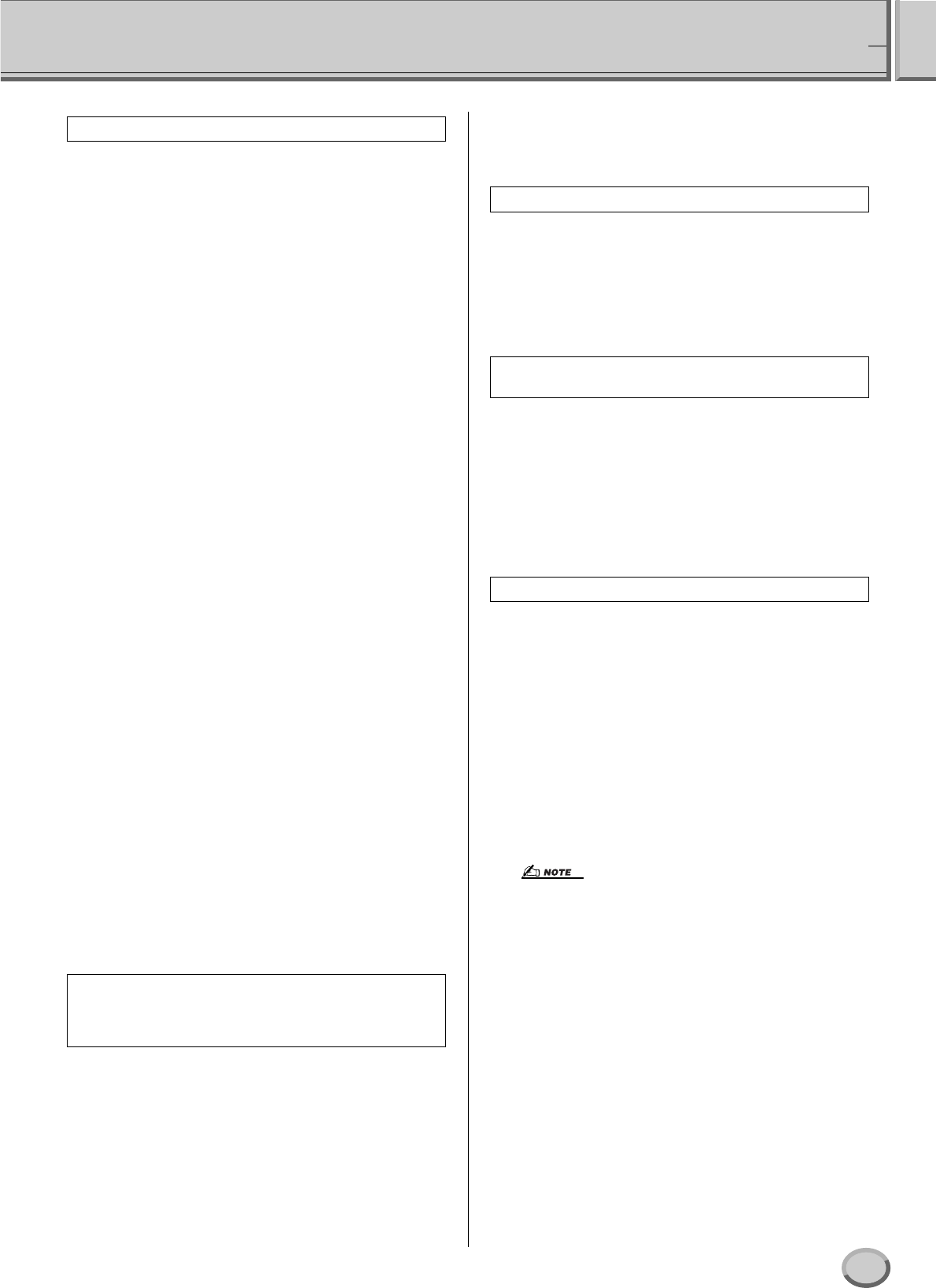
9
Guida per l’installazione di Acrobat Reader/File Utility/YAMAHA USB MIDI Driver
Inconvenienti e Rimedi
• Controllate che il cavo USB sia collegato correttamente.
→Controllate il cavo di connessione USB.
→Scollegate il cavo USB, quindi ricollegatelo.
Windows
• È abilitata la funzione USB sul vostro computer?
→Quando collegate lo strumento MIDI al computer per la prima
volta, se non appare “Add New Hardware Wizard”, è probabile
che sul computer sia disabilitata la funzione USB (vedere
pagine 3 e 4). Eseguite questi step.
1Selezionate [Control Panel] → [System] → [Device
Manager] (per Windows 98/Me) oppure [Control Panel]
(Windows XP: Classic View) → [System] → [Hardware]
→ [Device Manager] (per Windows 2000/XP).
2Accertatevi che non appaiano segni di “!” o “x” in “Uni-
versal serial bus controller” o “USB Root Hub.” Se vedete
un segno “!” o “x”, il controller USB è disabilitato. Per
altre informazioni, consultate il manuale di istruzioni del
computer.
Windows
• È registrato qualche dispositivo sconosciuto?
→Se l’installazione del driver fallisce, lo strumento MIDI sarà
marcato come un “Unknown device”, e non sarete in grado di
installare il driver. Eliminate “Unknown device” con gli step
seguenti.
1Selezionate [Control Panel] → [System] → [Device
Manager] (per Windows 98/Me) oppure [Control Panel]
(Windows XP: Classic View) → [System] → [Hardware]
→ [Device Manager] (per Windows 2000/XP).
2Cercate “Other devices” nel menù “View devices by type”.
3Se trovate “Other devices”, fate un doppio click per esten-
dere l’albero per la ricerca di “Unknown device.” Se ne
appare uno, selezionatelo e cliccate sul pulsante
[Remove].
4Togliete il cavo USB dallo strumento MIDI, e rifate i col-
legamenti.
5Installate nuovamente il driver.
→Utenti Windows 98/Me Vedere pagina 3.
→Utenti Windows 2000 Vedere pagina 4.
→Utenti Windows XP Vedere pagina 5.
• Avete installato il driver?
→Utenti Windows Vedere pagina 3.
→Utenti Macintosh Vedere pagina 6.
• Il cavo USB è installato correttamente?
• Le regolazioni di volume del generatore di suono, del dispo-
sitivo di playback, ed il programma dell’applicazione sono
su un livello appropriato?
• Avete selezionato una porta appropriata nel software di
sequencing?
• State utilizzando la versione più aggiornata di USB MIDI driver?
→
L’ultima versione disponibile può essere scaricata dal sito web
http://www.yamahasynth.com/
• Il vostro computer soddisfa i requisiti del sistema?
• Sta girando qualche altra applicazione o driver?
Macintosh
→Disattivate (off) la memoria virtuale.
→Disattivate AppleTalk.
• Non sospendete il funzionamento del computer mentre è in
corso l’applicazione MIDI.
• Se state usando Windows 2000, potreste non essere in
grado di effettuare normalmente le operazioni (suspend/
resume) sopra indicate, secondo l’ambiente particolare
(USB Host Controller ecc.). Anche in questo caso, è suffi-
ciente scollegare e ricollegare il cavo USB per poter riusare
le funzioni dello strumento MIDI.
Windows Me/98
1Quando lo strumento MIDI viene riconosciuto corretta-
mente, fate un doppio click su “System” nel pannello di
controllo per aprire la finestra System.
2Fate un doppio click sul tab “Device Manager”, quindi sele-
zionate “YAMAHA USB MIDI Driver” ed eliminatelo.
3Usate il prompt dell’MS-DOS o Explorer per eliminare i
tre file seguenti.
• \WINDOWS\INF\OTHER\YAMAHAMIDI instru-
ment.INF
• \WINDOWS\SYSTEM\Xgusb.drv
• \WINDOWS\SYSTEM\Ymidusb.sys
• Per eliminare questi file usando Explorer, selezionate “Folder Options”
dal menù Tool (View), e selezionate “Show all files (and folders).”
4Scollegate il cavo USB.
5Riavviate il computer.
6Re-installate il driver (vedere pagina 3).
Macintosh
1Eliminate i file nelle seguenti locazioni:
• [System Folder] → [Control Panels] → [YAMAHA
USB MIDI Patch]
• [System Folder] → [Extensions] → [USB YAMAHA
MIDI Driver]
• [System Folder] → [OMS Folder] → [YAMAHA
USB MIDI OMS Driver]
2Riavviate il computer.
3Installate il driver (vedere pagina 6) e configurate l’OMS
(vedere pagina 7).
Il driver non può essere installato.
Quando controllate lo strumento MIDI dal
vostro computer via USB, lo strumento MIDI
non funziona correttamente o non si sente il
suono.
La risposta del playback è ritardata.
Non si riesce a sospendere o a riprendere cor-
rettamente il funzionamento del computer.
Come si elimina o si reinstalla il driver?
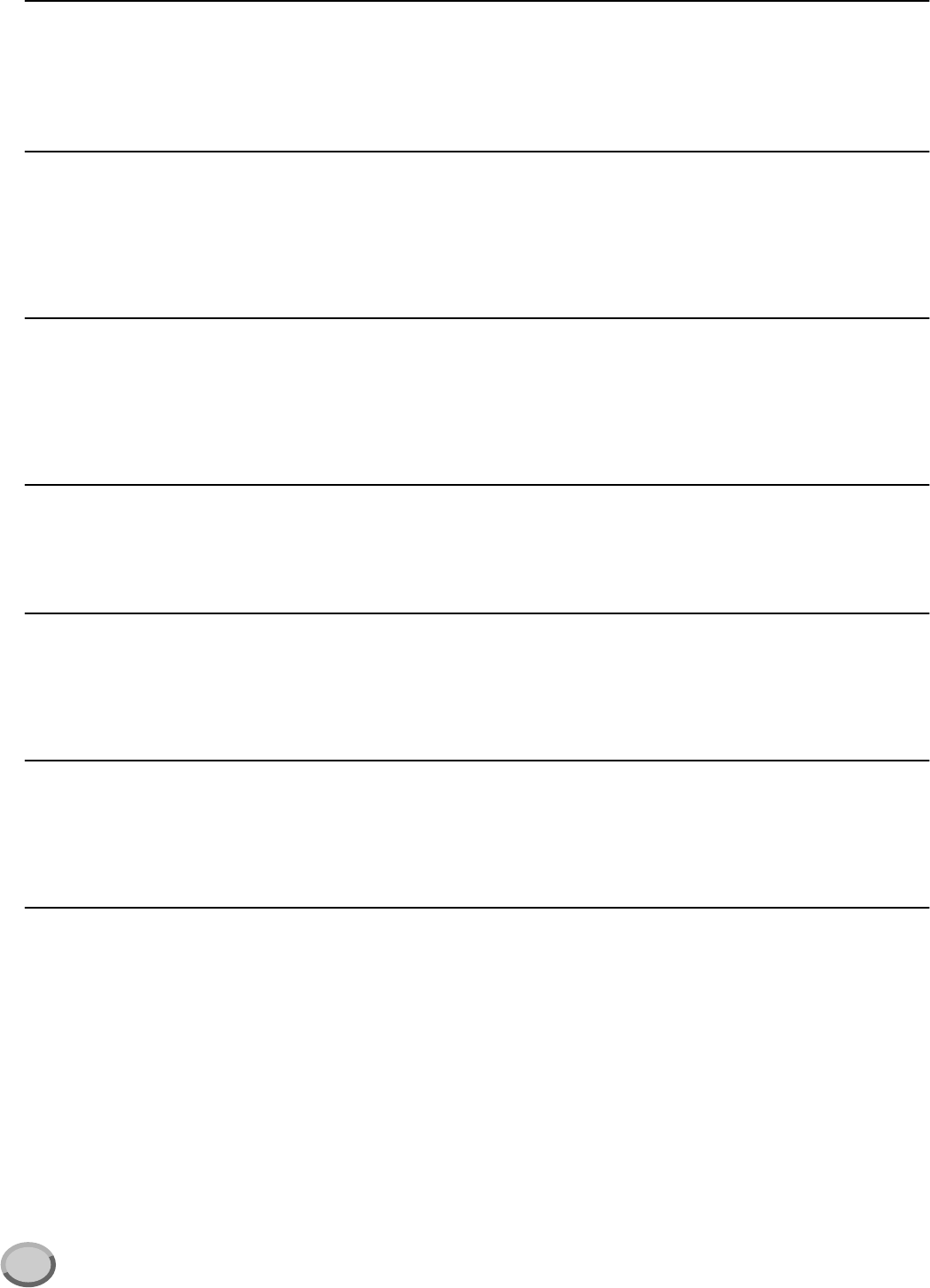
10
ACCORDO DI LICENZA D’USO SOFTWARE
Quello che segue è un accordo legale fra voi, utente finale, e la Yamaha Corporation (“Yamaha”). L’accluso programma software Yamaha è
dato in licenza da Yamaha all’acquirente originale per essere usato nei termini qui indicati. Vi preghiamo di leggere attentamente questo
accordo di licenza d’uso: l’apertura di questa confezione indica che ne accettate tutti i termini. In caso contrario, restituite alla Yamaha questa
confezione sigillata e sarete completamente rimborsati.
1. GARANZIA DI LICENZA E COPYRIGHT
La Yamaha garantisce a voi, in qualità di acquirente originale, il diritto di utilizzare una sola copia dei dati e del software incluso
(“SOFTWARE”) su un unico sistema di computer mono-utente. Non potete usarlo su più di un computer o su più terminali. Il SOFTWARE è
di proprietà della Yamaha ed è protetto dalle leggi giapponesi sul copyright e da tutte le disposizioni internazionali ad esso applicabili. Avete il
diritto di reclamare la proprietà del mezzo in cui è contenuto il software, ma dovete considerare il SOFTWARE alla stregua di qualunque altro
materiale soggetto a copyright.
2. RESTRIZIONI
Il programma SOFTWARE è protetto da copyright. Non potete tentarne la riproduzione in qualsivoglia modo. Non potete riprodurre,
modificare, noleggiare, dare in leasing, rivendere o distribuire il SOFTWARE, né integralmente né in parte, e non potete crearne delle
derivazioni. È vietato trasmettere o utilizzare in rete con altri computer il SOFTWARE. Potete trasferire la proprietà del SOFTWARE e dei
materiali di corredo su una base permanente solo se non ne conserverete alcuna copia e se chi lo riceve aderisce ai termini del presente
accordo.
3. REVOCA
La licenza del software diventa operativa dal momento in cui ricevete il SOFTWARE. Se viene violata una delle leggi sul copyright o qualsiasi
clausola delle condizioni di licenza, quest’ultima sarà revocata automaticamente senza alcun preavviso da parte della Yamaha. In questo caso,
dovrete distruggere immediatamente qualsiasi copia del SOFTWARE concesso in licenza.
4. GARANZIA DEL PRODOTTO
La Yamaha garantisce all’acquirente originale che se il SOFTWARE, utilizzato in condizioni normali, non svolgerà le funzioni descritte nel
manuale fornito, l’unico rimedio è la sostituzione gratuita di ciò che si dimostra difettoso se riguarda il materiale o la produzione. Salvo quanto
espressamente stabilito sopra, il SOFTWARE viene fornito “com’è” e non vi sono altre garanzie, sia espresse o sottintese fatte a tale riguardo,
ivi comprese e senza limitazioni, le garanzie connesse di commerciabilità e di adattamento per uno scopo particolare.
5. RESPONSABILITÀ LIMITATA
Ciò che vi riguarda e l’intera responsabilità della Yamaha sono determinati da quanto sopra. In nessun caso la Yamaha sarà ritenuta
responsabile per voi o per altra persona per qualsiasi danno, compresi quelli – senza limiti – incidentali o conseguenziali, spese, perdita di
profitti, perdita di risparmi o altri danni derivanti dall’uso o dalla incapacità di usare tale SOFTWARE anche se Yamaha o un rivenditore
autorizzato sono stati avvisati della possibilità di tali danni o per qualsiasi reclamo di altre parti.
6. GENERALE
Questo accordo di licenza deve essere interpretato secondo le leggi giapponesi e da esse gestito.
Acrobat Reader/File Utility/YAMAHA USB MIDI Driver INSTALLATION GUIDE
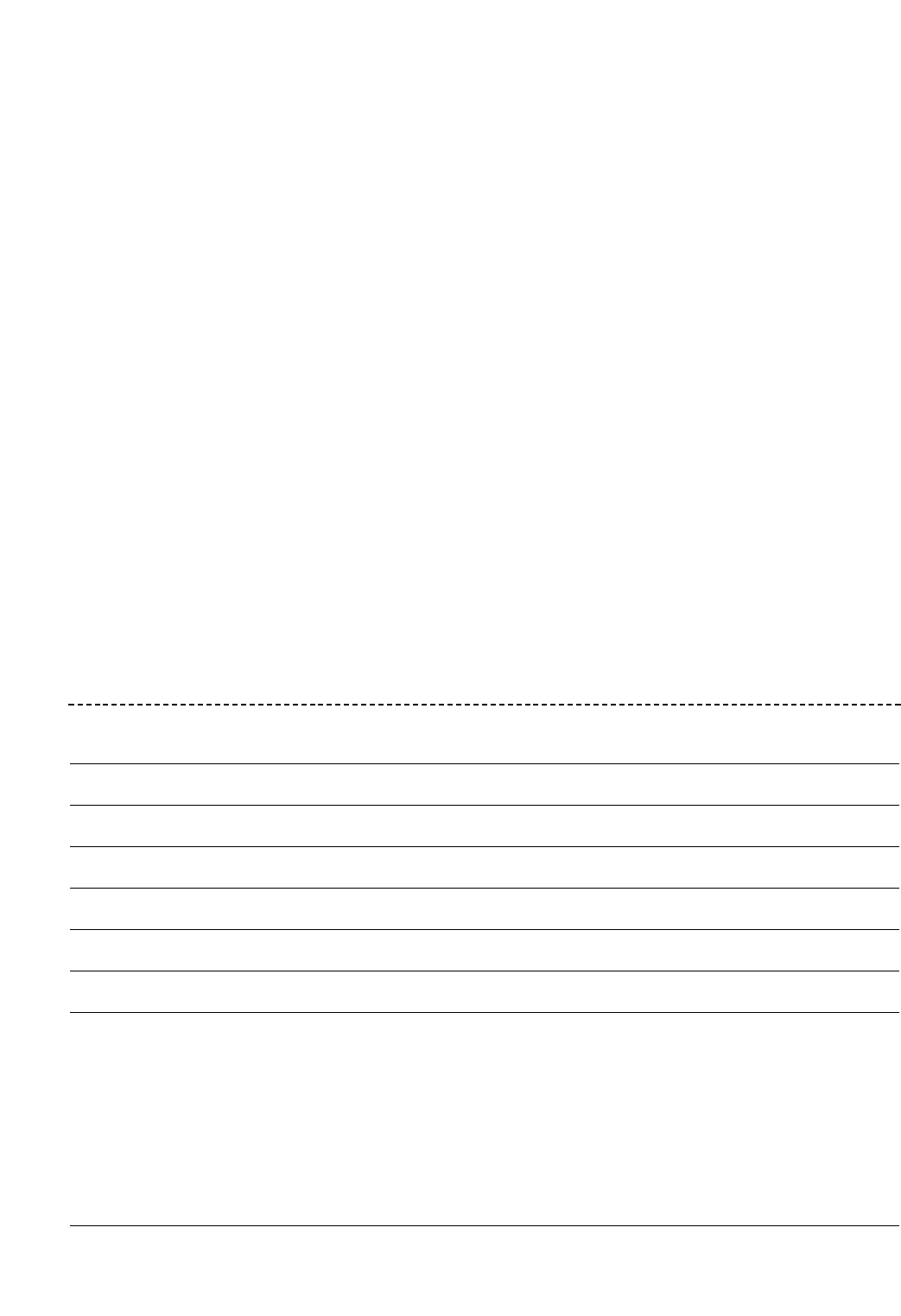
Fotocopiate questa pagina. Compilate e rispedite in busta chiusa il
coupon sotto riportato a:
YAMAHA MUSICA ITALIA S.p.A.
SERVIZIO ASSISTENZA CLIENTI
V.le ITALIA, 88 - 20020 LAINATE (MI)
PER INFORMAZIONI TECNICHE:
YAMAHA-LINE da lunedì a giovedì dalle ore 14.15 alle ore 17.15,
venerdì dalle ore 9.30 alle ore 12.30 al numero
02/93577268
... SE TROVATE OCCUPATO... INVIATE UN FAX AL NUMERO:
02/9370956
... SE AVETE LA POSTA ELETTRONICA (E- MAIL):
yline@gmx.yamaha.com
Cognome Nome
Ditta/Ente
Indirizzo
CAP Città Prov.
Tel. Fax E-mail
Strumento acquistato
Nome rivenditore Data acquisto
Sì, inseritemi nel vostro data base per:
❑Poter ricevere depliants dei nuovi prodotti
❑Ricevere l’invito per le demo e la presentazione in anteprima dei nuovi prodotti
Per consenso espresso al trattamento dei dati personali a fini statistici e promozionali della vostra società, presa visione
dei diritti di cui all’articolo 13 legge 675/1996.
Data FIRMA